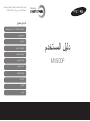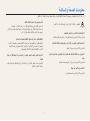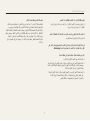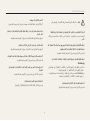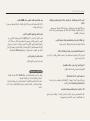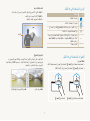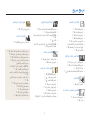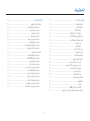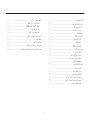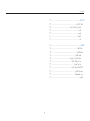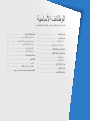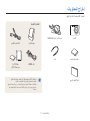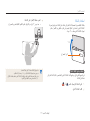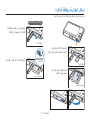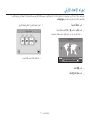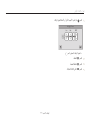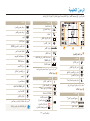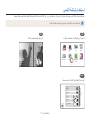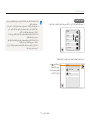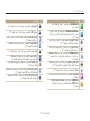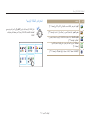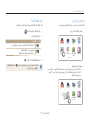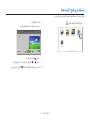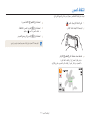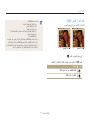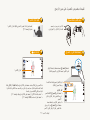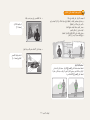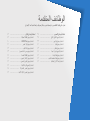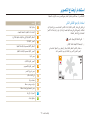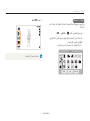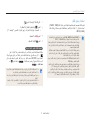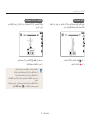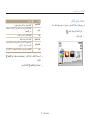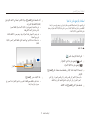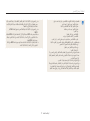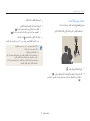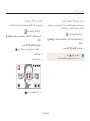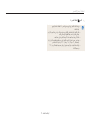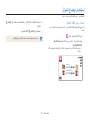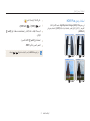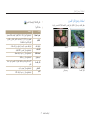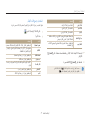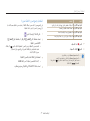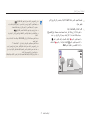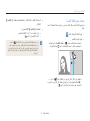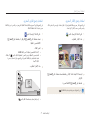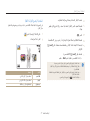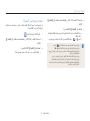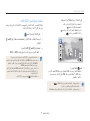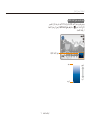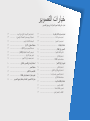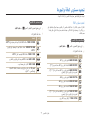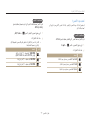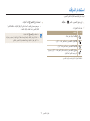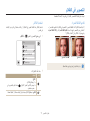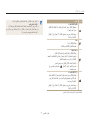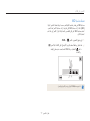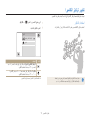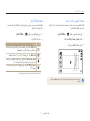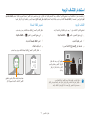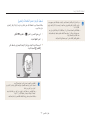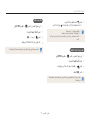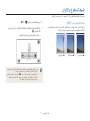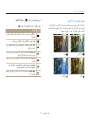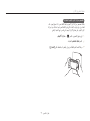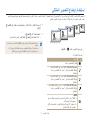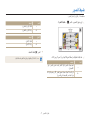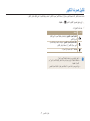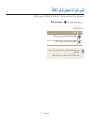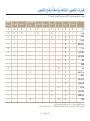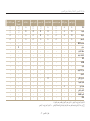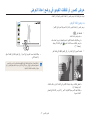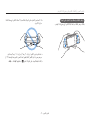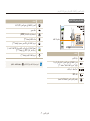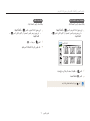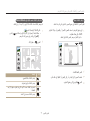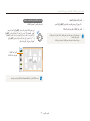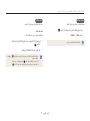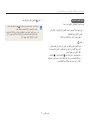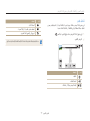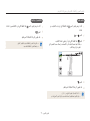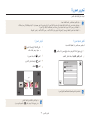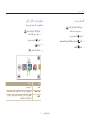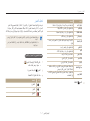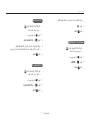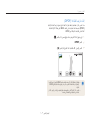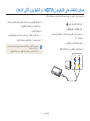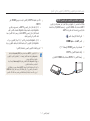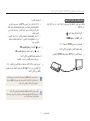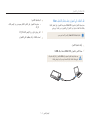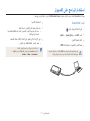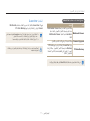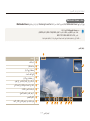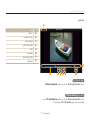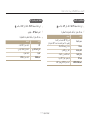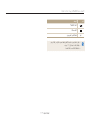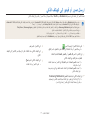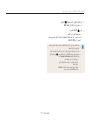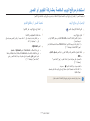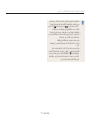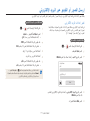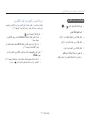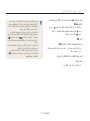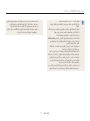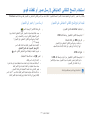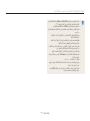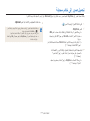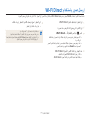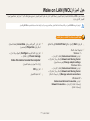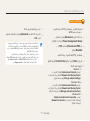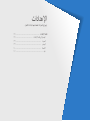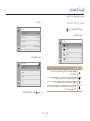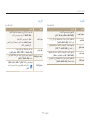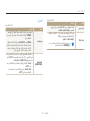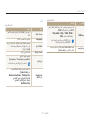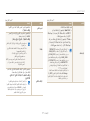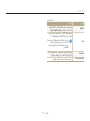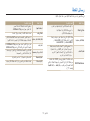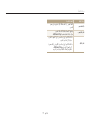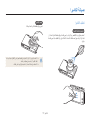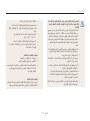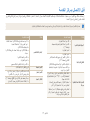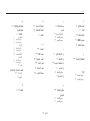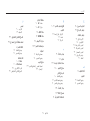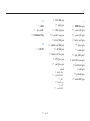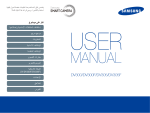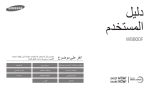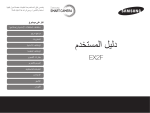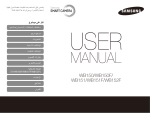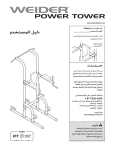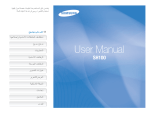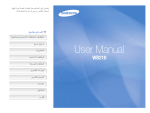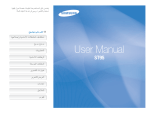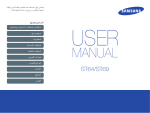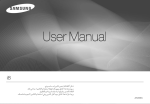Download Samsung SMART CAMERA MV900F دليل المستخدم
Transcript
ﻳﺘﻀﻤﻦ ﺩﻟﻴﻞ ﺍﻟﻤﺴﺘﺨﺪﻡ ﻫﺬﺍ ﺗﻌﻠﻴﻤﺎﺕ ﻣﻔﺼﻠﺔ ﺣﻮﻝ ﻛﻴﻔﻴﺔ ﺍﺳﺘﺨﺪﺍﻡ ﺍﻟﻜﺎﻣﻴﺮﺍ .ﻳﺮﺟﻰ ﻗﺮﺍءﺓ ﻫﺬﺍ ﺍﻟﺪﻟﻴﻞ ﻛﺎﻣﻼً. ﺍﻧﻘﺮ ﻋﻠﻰ ﻣﻮﺿﻮﻉ ﺍﺳﺘﻜﺸﺎﻑ ﺍﻟﻤﺸﻜﻼﺕ ﺍﻷﺳﺎﺳﻴﺔ ﻭﺇﺻﻼﺣﻬﺎ ﻣﺮﺟﻊ ﺳﺮﻳﻊ ﺩﻟﻴﻞ ﺍﻟﻤﺴﺘﺨﺪﻡ MV900F ﺍﻟﻤﺤﺘﻮﻳﺎﺕ ﺍﻟﻮﻇﺎﺋﻒ ﺍﻷﺳﺎﺳﻴﺔ ﺍﻟﻮﻇﺎﺋﻒ ﺍﻟﻤﺘﻘﺪﻣﺔ ﺧﻴﺎﺭﺍﺕ ﺍﻟﺘﺼﻮﻳﺮ ﺍﻟﻌﺮﺽ/ﺍﻟﺘﺤﺮﻳﺮ ﺍﻟﺸﺒﻜﺔ ﺍﻟﻼﺳﻠﻜﻴﺔ ﺍﻹﻋﺪﺍﺩﺍﺕ ﺍﻟﻤﻼﺣﻖ ﺍﻟﻔﻬﺮﺱ ﻣﻌﻠﻮﻣﺎﺕ ﺍﻟﺼﺤﺔ ﻭﺍﻟﺴﻼﻣﺔ ﻻ ﺑﺪ ﻣﻦ ﺍﻻﻟﺘﺰﺍﻡ ﺑﺎﻻﺣﺘﻴﺎﻃﺎﺕ ﻭﺗﻮﺟﻴﻬﺎﺕ ﺍﻻﺳﺘﺨﺪﺍﻡ ﺍﻟﺘﺎﻟﻴﺔ ﻟﺘﻔﺎﺩﻱ ﺃﻱ ﻣﻮﺍﻗﻒ ﺧﻄﺮﺓ ﻭﺿﻤﺎﻥ ﺃﻓﻀﻞ ﺃﺩﺍء ﻟﻠﻜﺎﻣﻴﺮﺍ. ﺗﻔﺎﺩﻯ ﺗﻌﺮﻳﺾ ﻗﺪﺭﺓ ﺇﺑﺼﺎﺭ ﺍﻷﻫﺪﺍﻑ ﻟﻠﺘﻠﻒ. ﺗﺤﺬﻳﺮ — ﺍﻟﺤﺎﻻﺕ ﺍﻟﺘﻲ ﻗﺪ ﺗﺆﺩﻱ ﺇﻟﻰ ﺇﺻﺎﺑﺘﻚ ﺃﻧﺖ ﺃﻭ ﺍﻵﺧﺮﻳﻦ ﻻ ﺗﺴﺘﺨﺪﻡ ﺍﻟﻔﻼﺵ ﻋﻠﻰ ﻣﺴﺎﻓﺔ ﻗﺮﻳﺒﺔ )ﺃﻗﻞ ﻣﻦ ١ﻡ( ﻣﻦ ﺍﻷﻓﺮﺍﺩ ﺃﻭ ﺍﻟﺤﻴﻮﺍﻧﺎﺕ. ﻓﻲ ﺣﺎﻟﺔ ﺍﺳﺘﺨﺪﺍﻡ ﺍﻟﻔﻼﺵ ﻋﻠﻰ ﻣﺴﺎﻓﺔ ﻗﺮﻳﺒﺔ ﺟﺪًﺍ ﻣﻦ ﺃﻋﻴﻦ ﺍﻟﻬﺪﻑ ،ﻓﻘﺪ ﻳﺆﺩﻱ ﺫﻟﻚ ﺇﻟﻰ ﺗﻌﺮﻳﺾ ﻗﺪﺭﺓ ﺍﻹﺑﺼﺎﺭ ﻟﻠﺘﻠﻒ ﺑﺸﻜﻞ ﻣﺆﻗﺖ ﺃﻭ ﺩﺍﺋﻢ. ﻻ ﺗﻘﻢ ﺑﻔﻚ ﺃﺟﺰﺍء ﺍﻟﻜﺎﻣﻴﺮﺍ ،ﻭﻻ ﺗﺤﺎﻭﻝ ﺇﺻﻼﺣﻬﺎ. ﻓﻘﺪ ﻳﺆﺩﻱ ﺫﻟﻚ ﺇﻟﻰ ﺍﻟﺘﻌﺮﺽ ﻟﺼﺪﻣﺔ ﻛﻬﺮﺑﻴﺔ ،ﺃﻭ ﻗﺪ ﺗﺘﻌﺮﺽ ﺍﻟﻜﺎﻣﻴﺮﺍ ﻟﻠﺘﻠﻒ. ﺍﺣﺘﻔﻆ ﺑﺎﻟﻜﺎﻣﻴﺮﺍ ﺑﻌﻴﺪًﺍ ﻋﻦ ﻣﺘﻨﺎﻭﻝ ﺍﻷﻃﻔﺎﻝ ﻭﺍﻟﺤﻴﻮﺍﻧﺎﺕ ﺍﻟﻤﻨﺰﻟﻴﺔ. ﺍﺣﺘﻔﻆ ﺑﺎﻟﻜﺎﻣﻴﺮﺍ ﻭﻛﻤﺎﻟﻴﺎﺗﻬﺎ ﺑﻌﻴﺪًﺍ ﻋﻦ ﻣﺘﻨﺎﻭﻝ ﺍﻷﻃﻔﺎﻝ ﺍﻟﺼﻐﺎﺭ ﻭﺍﻟﺤﻴﻮﺍﻧﺎﺕ .ﺍﻷﺟﺰﺍء ﺍﻟﺼﻐﻴﺮﺓ ﻗﺪ ﺗﺘﺴﺒﺐ ﻓﻲ ﺍﻻﺧﺘﻨﺎﻕ ،ﺃﻭ ﺍﻟﺘﻌﺮﺽ ﻹﺻﺎﺑﺔ ﺧﻄﻴﺮﺓ ﻓﻲ ﺣﺎﻟﺔ ﺍﺑﺘﻼﻋﻬﺎ. ﺧﻄﺮﺍ. ً ﺃﻳﻀﺎ ﺍﻷﺟﺰﺍء ﻭﺍﻟﻜﻤﺎﻟﻴﺎﺕ ﺍﻟﻤﺘﺤﺮﻛﺔ ﻗﺪ ﺗﺸﻜﻞ ً ﻻ ﺗﺴﺘﺨﺪﻡ ﺍﻟﻜﺎﻣﻴﺮﺍ ﺑﺎﻟﻘﺮﺏ ﻣﻦ ﻏﺎﺯﺍﺕ ﺃﻭ ﺳﻮﺍﺋﻞ ﻣﺘﻔﺠﺮﺓ ﺃﻭ ﻗﺎﺑﻠﺔ ﻟﻼﺷﺘﻌﺎﻝ. ﻓﻘﺪ ﻳﺆﺩﻱ ﺫﻟﻚ ﺇﻟﻰ ﺣﺪﻭﺙ ﺣﺮﻳﻖ ﺃﻭ ﺍﻧﻔﺠﺎﺭ. ﻻ ﺗﻀﻊ ﺃﻱ ﻣﻮﺍﺩ ﻗﺎﺑﻠﺔ ﻟﻼﺷﺘﻌﺎﻝ ﺩﺍﺧﻞ ﺍﻟﻜﺎﻣﻴﺮﺍ ،ﻭﻻ ﺗﻘﻢ ﺑﺘﺨﺰﻳﻦ ﻫﺬﻩ ﺍﻟﻤﻮﺍﺩ ﺑﺎﻟﻘﺮﺏ ﻣﻨﻬﺎ. ﻻ ﺗﻌﺮﺽ ﺍﻟﻜﺎﻣﻴﺮﺍ ﻟﻀﻮء ﺍﻟﺸﻤﺲ ﺍﻟﻤﺒﺎﺷﺮ ﺃﻭ ﻟﺪﺭﺟﺎﺕ ﺣﺮﺍﺭﺓ ﻣﺮﺗﻔﻌﺔ ﻟﻔﺘﺮﺍﺕ ﺯﻣﻨﻴﺔ ﻃﻮﻳﻠﺔ. ﻓﻘﺪ ﻳﺆﺩﻱ ﺫﻟﻚ ﺇﻟﻰ ﺣﺪﻭﺙ ﺣﺮﻳﻖ ﺃﻭ ﺍﻟﺘﻌﺮﺽ ﻟﺼﺪﻣﺔ ﻛﻬﺮﺑﻴﺔ. ﻓﺎﻟﺘﻌﺮﺽ ﻟﻀﻮء ﺍﻟﺸﻤﺲ ﺍﻟﻤﺒﺎﺷﺮ ﺃﻭ ﻟﺪﺭﺟﺎﺕ ﺍﻟﺤﺮﺍﺭﺓ ﺍﻟﻤﺮﺗﻔﻌﺔ ﻟﻔﺘﺮﺓ ﻃﻮﻳﻠﺔ ﻗﺪ ﻳﺘﻠﻒ ﻣﻜﻮﻧﺎﺕ ﺍﻟﻜﺎﻣﻴﺮﺍ ﺍﻟﺪﺍﺧﻠﻴﺔ. ﻻ ﺗﺘﻌﺎﻣﻞ ﻣﻊ ﺍﻟﻜﺎﻣﻴﺮﺍ ﺑﺄﻳﺪ ﻣﺒﺘﻠﺔ. ﻓﻘﺪ ﻳﺆﺩﻱ ﺫﻟﻚ ﺇﻟﻰ ﺍﻟﺘﻌﺮﺽ ﻟﺼﺪﻣﺔ ﻛﻬﺮﺑﻴﺔ. ١ ﻣﻌﻠﻮﻣﺎﺕ ﺍﻟﺼﺤﺔ ﻭﺍﻟﺴﻼﻣﺔ ﺗﺠﻨﺐ ﺗﻐﻄﻴﺔ ﺍﻟﻜﺎﻣﻴﺮﺍ ،ﺃﻭ ﺍﻟﺸﺎﺣﻦ ﺑﺎﻟﺒﻄﺎﻃﻴﻦ ،ﺃﻭ ﺍﻟﻤﻼﺑﺲ. ﺗﺠﻨﺐ ﺍﻟﺘﺪﺍﺧﻞ ﻣﻊ ﻣﻨﻈﻢ ﺿﺮﺑﺎﺕ ﺍﻟﻘﻠﺐ. ﻗﺪ ﺗﺮﺗﻔﻊ ﺩﺭﺟﺔ ﺣﺮﺍﺭﺓ ﺍﻟﻜﺎﻣﻴﺮﺍ ﺑﺸﻜﻞ ﺯﺍﺋﺪ ﻋﻦ ﺍﻟﺤﺪ ،ﻭﻫﻮ ﻣﺎ ﻗﺪ ﻳﺆﺩﻱ ﺇﻟﻰ ﺗﺸﻮﻩ ﺍﻟﻜﺎﻣﻴﺮﺍ ،ﺃﻭ ﻗﺪ ﻳﺆﺩﻱ ﺇﻟﻰ ﺣﺪﻭﺙ ﺣﺮﻳﻖ. ﺍﺣﺘﻔﻆ ﺑﻤﺴﺎﻓﺔ ﻻ ﺗﻘﻞ ﻋﻦ ١٥ﺳﻢ ﻛﺤﺪ ﺃﺩﻧﻰ ﺑﻴﻦ ﺍﻟﻜﺎﻣﻴﺮﺍﺕ ﻭﻣﻨﻈﻤﺎﺕ ﺿﺮﺑﺎﺕ ﺍﻟﻘﻠﺐ ﻟﻜﻲ ﺗﺘﺠﻨﺐ ﺍﻟﺘﺪﺍﺧﻞ ﺍﻟﻤﺤﺘﻤﻞ ﻓﻲ ﻋﻤﻞ ﺗﻠﻚ ﺍﻷﺟﻬﺰﺓ ،ﻭﺫﻟﻚ ﻃﺒﻘًﺎ ﻟﻤﺎ ﻫﻮ ﻣﻮﺻﻰ ﺑﻪ ﺑﻮﺍﺳﻄﺔ ﺍﻟﺸﺮﻛﺎﺕ ﺍﻟﻤﺼﻨﻌﺔ ﻟﺘﻠﻚ ﺍﻷﺟﻬﺰﺓ ،ﻭﻣﺠﻤﻮﻋﺔ ﺍﻟﺒﺤﺚ ﺍﻟﻤﺴﺘﻘﻠﺔ ،ﻭﺍﻷﺑﺤﺎﺙ ﺍﻟﺘﻘﻨﻴﺔ ﺍﻟﻼﺳﻠﻜﻴﺔ .ﻭﺇﺫﺍ ﻛﺎﻥ ﻟﺪﻳﻚ ﺃﻱ ﺳﺒﺐ ﻳﺪﻓﻌﻚ ﻟﻠﺘﺸﻜﻚ ﻓﻲ ﺃﻥ ﺍﻟﻜﺎﻣﻴﺮﺍ ﺗﺘﺪﺍﺧﻞ ﻣﻊ ﺟﻬﺎﺯ ﻣﻨﻈﻢ ﺿﺮﺑﺎﺕ ﺍﻟﻘﻠﺐ ،ﺃﻭ ﺃﻱ ﺟﻬﺎﺯ ﻃﺒﻲ ﺁﺧﺮ ،ﺃﻭﻗﻒ ﺗﺸﻐﻴﻞ ﺍﻟﻜﺎﻣﻴﺮﺍ ﻋﻠﻰ ﺍﻟﻔﻮﺭ ،ﻭﺍﺗﺼﻞ ﺑﺎﻟﺸﺮﻛﺔ ﺍﻟﻤﺼﻨﻌﺔ ﻟﺠﻬﺎﺯ ﻣﻨﻈﻢ ﺿﺮﺑﺎﺕ ﺍﻟﻘﻠﺐ ،ﺃﻭ ﺃﻱ ﺟﻬﺎﺯ ﻃﺒﻲ ﺁﺧﺮ ﻟﻠﺤﺼﻮﻝ ﻋﻠﻰ ﺇﺭﺷﺎﺩﺍﺕ. ﻻ ﺗﺤﻤﻞ ﺳﻠﻚ ﺍﻟﺘﻴﺎﺭ ﺍﻟﻜﻬﺮﺑﻲ ﺃﻭ ﺗﺴﻴﺮ ﺑﺎﻟﻘﺮﺏ ﻣﻦ ﺍﻟﺸﺎﺣﻦ ﺃﺛﻨﺎء ﺍﻟﻌﺎﺻﻔﺔ ﺍﻟﺮﻋﺪﻳﺔ. ﻓﻘﺪ ﻳﺆﺩﻱ ﺫﻟﻚ ﺇﻟﻰ ﺍﻟﺘﻌﺮﺽ ﻟﺼﺪﻣﺔ ﻛﻬﺮﺑﻴﺔ. ﻓﻲ ﺣﺎﻟﺔ ﺩﺧﻮﻝ ﺃﺷﻴﺎء ﻏﺮﻳﺒﺔ ﺃﻭ ﺳﻮﺍﺋﻞ ﺇﻟﻰ ﺍﻟﻜﺎﻣﻴﺮﺍ ،ﺍﻓﺼﻞ ﺟﻤﻴﻊ ﻣﺼﺎﺩﺭ ﺍﻟﺘﻴﺎﺭ ﻋﻠﻰ ﺍﻟﻔﻮﺭ ،ﻣﺜﻞ ﺍﻟﺒﻄﺎﺭﻳﺔ ،ﺃﻭ ﺍﻟﺸﺎﺣﻦ ،ﺛﻢ ﺍﺗﺼﻞ ﺑﻤﺮﻛﺰ ﺧﺪﻣﺔ .Samsung ﺍﻟﺘﺰﻡ ﺑﺄﻱ ﺗﻌﻠﻴﻤﺎﺕ ﺗﺤﻈﺮ ﺍﺳﺘﺨﺪﺍﻡ ﻛﺎﻣﻴﺮﺍ ﻓﻲ ﻣﻨﻄﻘﺔ ﻣﺤﺪﺩﺓ. • ﺗﻔﺎﺩﻯ ﺍﻟﺘﺪﺍﺧﻞ ﻣﻊ ﺍﻷﺟﻬﺰﺓ ﺍﻹﻟﻜﺘﺮﻭﻧﻴﺔ ﺍﻷﺧﺮﻯ. • ﺃﻭﻗﻒ ﺗﺸﻐﻴﻞ ﺍﻟﻜﺎﻣﻴﺮﺍ ﻋﻠﻰ ﻣﺘﻦ ﺍﻟﻄﺎﺋﺮﺓ .ﻳﻤﻜﻦ ﺃﻥ ﺗﺘﺴﺒﺐ ﺍﻟﻜﺎﻣﻴﺮﺍ ﻓﻲ ﺇﺣﺪﺍﺙ ﺗﺸﻮﻳﺶ ﻣﻊ ﺃﺟﻬﺰﺓ ﺍﻟﻄﺎﺋﺮﺓ .ﺍﺗﺒﻊ ﻛﻞ ﻗﻮﺍﻋﺪ ﺍﻟﻄﻴﺮﺍﻥ ﺍﻟﺠﻮﻱ ﻭﻗﻢ ﺑﺈﻳﻘﺎﻑ ﺗﺸﻐﻴﻞ ﺍﻟﻜﺎﻣﻴﺮﺍ ﻋﻨﺪﻣﺎ ﻳﻄﻠﺐ ﺍﻟﻌﺎﻣﻠﻮﻥ ﻋﻠﻰ ﻣﺘﻦ ﺍﻟﻄﺎﺋﺮﺓ ﻣﻨﻚ ﺫﻟﻚ. ﺗﺸﻮﻳﺸﺎ ً • ﺃﻭﻗﻒ ﺗﺸﻐﻴﻞ ﺍﻟﻜﺎﻣﻴﺮﺍ ﺑﺎﻟﻘﺮﺏ ﻣﻦ ﺍﻷﺟﻬﺰﺓ ﺍﻟﻄﺒﻴﺔ .ﻳﻤﻜﻦ ﺃﻥ ﺗﺤﺪﺙ ﺍﻟﻜﺎﻣﻴﺮﺍ ﻋﻠﻰ ﺍﻟﺠﻬﺎﺯ ﺍﻟﻄﺒﻲ ﻓﻲ ﺍﻟﻤﺴﺘﺸﻔﻴﺎﺕ ﺃﻭ ﺃﻣﺎﻛﻦ ﺍﻟﺮﻋﺎﻳﺔ ﺍﻟﺼﺤﻴﺔ .ﺍﺗﺒﻊ ﻛﻞ ﺍﻟﻘﻮﺍﻋﺪ ﻭﺍﻟﺘﺤﺬﻳﺮﺍﺕ ﺍﻟﻤﻮﺿﻮﻋﺔ ﻭﺍﻟﺘﻮﺟﻴﻬﺎﺕ ﻣﻦ ﺍﻟﻄﺎﻗﻢ ﺍﻟﻄﺒﻲ. ٢ ﻣﻌﻠﻮﻣﺎﺕ ﺍﻟﺼﺤﺔ ﻭﺍﻟﺴﻼﻣﺔ ﻻ ﺗﻠﻤﺲ ﺍﻟﻔﻼﺵ ﺃﺛﻨﺎء ﻭﻣﻴﻀﻪ. ﺗﻨﺒﻴﻪ — ﺍﻟﻤﻮﺍﻗﻒ ﺍﻟﺘﻲ ﻗﺪ ﺗﺘﺴﺒﺐ ﻓﻲ ﺗﻠﻒ ﺍﻟﻜﺎﻣﻴﺮﺍ ﺃﻭ ﺃﻱ ﺟﻬﺎﺯ ﺁﺧﺮ ﻷﻥ ﺍﻟﻔﻼﺵ ﻳﻜﻮﻥ ﺳﺎﺧﻨًﺎ ﻟﻠﻐﺎﻳﺔ ﻋﻨﺪ ﻭﻣﻴﻀﻪ ،ﻭﻗﺪ ﻳﺆﺩﻱ ﺇﻟﻰ ﺗﻌﺮﻳﺾ ﺍﻟﺠﻠﺪ ﻟﺤﺮﻭﻕ. ﻋﻨﺪﻣﺎ ﺗﺴﺘﺨﺪﻡ ﺷﺎﺣﻦ ﺗﻴﺎﺭ ﻣﺘﺮﺩﺩ ،ﺃﻭﻗﻒ ﺗﺸﻐﻴﻞ ﺍﻟﻜﺎﻣﻴﺮﺍ ﻗﺒﻞ ﻓﺼﻞ ﺍﻟﺘﻴﺎﺭ ﻋﻦ ﺷﺎﺣﻦ ﺍﻟﺘﻴﺎﺭ ﺍﻟﻤﺘﺮﺩﺩ. ﻗﻢ ﺑﺈﺯﺍﻟﺔ ﺍﻟﺒﻄﺎﺭﻳﺎﺕ ﻣﻦ ﺍﻟﻜﺎﻣﻴﺮﺍ ﻋﻨﺪ ﺗﺨﺰﻳﻨﻬﺎ ﺩﻭﻥ ﺍﺳﺘﺨﺪﺍﻡ ﻟﻔﺘﺮﺓ ﺯﻣﻨﻴﺔ ﻃﻮﻳﻠﺔ. ﻓﻘﺪ ﻳﺤﺪﺙ ﺗﺴﺮﺏ ﻣﻦ ﺍﻟﺒﻄﺎﺭﻳﺎﺕ ،ﺃﻭ ﻗﺪ ﺗﺼﺪﺃ ﺑﻤﺮﻭﺭ ﺍﻟﻮﻗﺖ ،ﻣﻤﺎ ﻗﺪ ﻳﺘﺴﺒﺐ ﻓﻲ ﺇﺗﻼﻑ ﺍﻟﻜﺎﻣﻴﺮﺍ. ﻗﺪ ﻳﻨﺘﺞ ﻋﻦ ﺍﻟﻔﺸﻞ ﻓﻲ ﺍﻟﻘﻴﺎﻡ ﺑﺬﻟﻚ ﺣﺪﻭﺙ ﺣﺮﻳﻖ ﺃﻭ ﺍﻟﺘﻌﺮﺽ ﻟﺼﺪﻣﺔ ﻛﻬﺮﺑﻴﺔ. ﺍﻓﺼﻞ ﺍﻟﺸﺎﺣﻦ ﻋﻦ ﻣﺼﺪﺭ ﺍﻟﺘﻴﺎﺭ ﻓﻲ ﺣﺎﻟﺔ ﻋﺪﻡ ﺍﺳﺘﺨﺪﺍﻣﻪ. ﺍﺳﺘﺨﺪﻡ ﻓﻘﻂ ﺑﻄﺎﺭﻳﺎﺕ ﻟﻴﺜﻴﻮﻡ ﺃﻳﻮﻥ ﺍﻷﺻﻠﻴﺔ ﺍﻟﻤﻮﺻﻰ ﺑﻬﺎ ﻣﻦ ﻗﺒﻞ ﺍﻟﺸﺮﻛﺔ ﺍﻟﻤﺼﻨﻌﺔ ﻋﻨﺪ ﺍﺳﺘﺒﺪﺍﻝ ﺍﻟﺒﻄﺎﺭﻳﺎﺕ .ﻻ ﺗﺘﻠﻒ ﺍﻟﺒﻄﺎﺭﻳﺎﺕ ﻭﻻ ﺗﻘﻢ ﺑﺘﺴﺨﻴﻨﻬﺎ. ﻗﺪ ﻳﻨﺘﺞ ﻋﻦ ﺍﻟﻔﺸﻞ ﻓﻲ ﺇﺟﺮﺍء ﺫﻟﻚ ﺣﺪﻭﺙ ﺣﺮﻳﻖ ﺃﻭ ﺍﻟﺘﻌﺮﺽ ﻟﺼﺪﻣﺔ ﻛﻬﺮﺑﻴﺔ. ﻓﻘﺪ ﻳﺆﺩﻱ ﺫﻟﻚ ﺇﻟﻰ ﺣﺪﻭﺙ ﺣﺮﻳﻖ ﺃﻭ ﺍﻟﺘﻌﺮﺽ ﻹﺻﺎﺑﺎﺕ ﺷﺨﺼﻴﺔ. ﻻ ﺗﺴﺘﺨﺪﻡ ﺳﻠﻚ ﺃﻭ ﺗﻮﺻﻴﻠﺔ ﺗﺎﻟﻔﺔ ﺃﻭ ﻣﻨﻔﺬ ﻏﻴﺮ ﻣﺮﺑﻮﻁ ﺑﺈﺣﻜﺎﻡ ﻋﻨﺪ ﺷﺤﻦ ﺍﻟﺒﻄﺎﺭﻳﺎﺕ. ﺍﺳﺘﺨﺪﻡ ﻓﻘﻂ ﺍﻟﺒﻄﺎﺭﻳﺎﺕ ،ﻭﺃﺟﻬﺰﺓ ﺍﻟﺸﺤﻦ ،ﻭﺍﻟﻜﺒﻼﺕ ،ﻭﺍﻟﻜﻤﺎﻟﻴﺎﺕ ﺍﻟﻤﻌﺘﻤﺪﺓ ﻣﻦ .Samsung ﻓﻘﺪ ﻳﺆﺩﻱ ﺫﻟﻚ ﺇﻟﻰ ﺣﺪﻭﺙ ﺣﺮﻳﻖ ﺃﻭ ﺍﻟﺘﻌﺮﺽ ﻟﺼﺪﻣﺔ ﻛﻬﺮﺑﻴﺔ. • ﻓﻘﺪ ﺗﺆﺩﻱ ﺍﻟﺒﻄﺎﺭﻳﺎﺕ ،ﺃﻭ ﺃﺟﻬﺰﺓ ﺍﻟﺸﺤﻦ ،ﺃﻭ ﺍﻟﻜﺒﻼﺕ ،ﺃﻭ ﺍﻟﻜﻤﺎﻟﻴﺎﺕ ﻏﻴﺮ ﺍﻟﻤﻌﺘﻤﺪﺓ ﺇﻟﻰ ﺍﻧﻔﺠﺎﺭﺍ ﺍﻟﺒﻄﺎﺭﻳﺔ ،ﺃﻭ ﺇﺗﻼﻑ ﺍﻟﻜﺎﻣﻴﺮﺍ ،ﺃﻭ ﺍﻟﺘﻌﺮﺽ ﻟﻺﺻﺎﺑﺔ. • Samsungﻟﻴﺴﺖ ﻣﺴﺆﻭﻟﺔ ﻋﻦ ﺃﻱ ﺗﻠﻔﻴﺎﺕ ،ﺃﻭ ﺇﺻﺎﺑﺎﺕ ﺗﺤﺪﺙ ﺑﺴﺒﺐ ﺍﻟﺒﻄﺎﺭﻳﺎﺕ، ﺃﻭ ﺃﺟﻬﺰﺓ ﺍﻟﺸﺤﻦ ،ﺃﻭ ﺍﻟﻜﺒﻼﺕ ،ﺃﻭ ﺍﻟﻜﻤﺎﻟﻴﺎﺕ ﻏﻴﺮ ﺍﻟﻤﻌﺘﻤﺪﺓ. ﻻ ﺗﺴﻤﺢ ﺑﺤﺪﻭﺙ ﺗﻼﻣﺲ ﺑﻴﻦ ﺷﺎﺣﻦ ﺍﻟﺘﻴﺎﺭ ﺍﻟﻤﺘﺮﺩﺩ ﻭﺍﻷﻃﺮﺍﻑ -/+ﺍﻟﻤﻮﺟﻮﺩﺓ ﻓﻲ ﺍﻟﺒﻄﺎﺭﻳﺔ. ﻗﺪ ﻳﺘﺴﺒﺐ ﻫﺬﺍ ﺍﻷﻣﺮ ﻓﻲ ﺣﺪﻭﺙ ﺣﺮﻳﻖ ،ﺃﻭ ﺍﻟﺘﻌﺮﺽ ﻟﺼﺪﻣﺔ ﻛﻬﺮﺑﻴﺔ. ﻻ ﺗﺴﻘﻂ ﺃﻭ ﺗﻌﺮّﺽ ﺍﻟﻜﺎﻣﻴﺮﺍ ﻟﺼﺪﻣﺎﺕ ﻗﻮﻳﺔ. ﻻ ﺗﺴﺘﺨﺪﻡ ﺍﻟﺒﻄﺎﺭﻳﺎﺕ ﻟﻐﻴﺮ ﺍﻷﻏﺮﺍﺽ ﺍﻟﻤﺨﺼﺼﺔ ﻟﻬﺎ. ﻗﺪ ﻳﺆﺩﻱ ﺫﻟﻚ ﺇﻟﻰ ﺇﺗﻼﻑ ﺍﻟﺸﺎﺷﺔ ﺃﻭ ﻣﻜﻮﻧﺎﺗﻬﺎ ﺍﻟﺪﺍﺧﻠﻴﺔ ﺃﻭ ﺍﻟﺨﺎﺭﺟﻴﺔ. ﻓﻘﺪ ﻳﺆﺩﻱ ﺫﻟﻚ ﺇﻟﻰ ﺣﺪﻭﺙ ﺣﺮﻳﻖ ﺃﻭ ﺍﻟﺘﻌﺮﺽ ﻟﺼﺪﻣﺔ ﻛﻬﺮﺑﻴﺔ. ٣ ﻣﻌﻠﻮﻣﺎﺕ ﺍﻟﺼﺤﺔ ﻭﺍﻟﺴﻼﻣﺔ ﻳﺠﺐ ﻋﻠﻴﻚ ﺗﻮﺻﻴﻞ ﺍﻟﻄﺮﻑ ﺍﻟﺼﻐﻴﺮ ﻣﻦ ﻛﺒﻞ USBﺑﺎﻟﻜﺎﻣﻴﺮﺍ. ﺍﺣﺘﺮﺱ ﺃﺛﻨﺎء ﺗﻮﺻﻴﻞ ﺍﻟﻜﺒﻼﺕ ،ﺃﻭ ﺍﻟﻤﺤﻮﻻﺕ ،ﻭﻛﺬﺍ ﻋﻨﺪ ﺗﺮﻛﻴﺐ ﺍﻟﺒﻄﺎﺭﻳﺎﺕ ﻭﺑﻄﺎﻗﺎﺕ ﺍﻟﺬﺍﻛﺮﺓ. ﻣﻌﻜﻮﺳﺎ ،ﻓﻘﺪ ﻳﺆﺩﻱ ﺫﻟﻚ ﺇﻟﻰ ﺗﻠﻒ ﺍﻟﻤﻠﻔﺎﺕ .ﺍﻟﺸﺮﻛﺔ ﺍﻟﻤﺼﻨﻌﺔ ﻏﻴﺮ ﻣﺴﺆﻭﻟﺔ ً ﺇﺫﺍ ﻛﺎﻥ ﺍﻟﻜﺒﻞ ﻋﻦ ﺃﻱ ﻓﻘﺪ ﻓﻲ ﺍﻟﺒﻴﺎﻧﺎﺕ. ﻓﻲ ﺣﺎﻟﺔ ﺍﻟﺘﻌﺎﻣﻞ ﺑﻘﻮﺓ ﻣﻊ ﺍﻟﻤﻮﺻﻼﺕ ،ﺃﻭ ﺗﻮﺻﻴﻞ ﺍﻟﻜﺒﻼﺕ ﺑﻄﺮﻳﻘﺔ ﻏﻴﺮ ﺻﺤﻴﺤﺔ، ﺃﻭ ﺗﺮﻛﻴﺐ ﺍﻟﺒﻄﺎﺭﻳﺎﺕ ﻭﺑﻄﺎﻗﺎﺕ ﺍﻟﺬﺍﻛﺮﺓ ﺑﺸﻜﻞ ﻏﻴﺮ ﺻﺤﻴﺢ ﻗﺪ ﻳﺘﺴﺒﺐ ﻓﻲ ﺗﻠﻒ ﺍﻟﻤﻨﺎﻓﺬ ﻭﺍﻟﻤﻮﺻﻼﺕ ﻭﺍﻟﻜﻤﺎﻟﻴﺎﺕ. ﺗﻔﺎﺩﻯ ﺍﻟﺘﺪﺍﺧﻞ ﻣﻊ ﺍﻷﺟﻬﺰﺓ ﺍﻹﻟﻜﺘﺮﻭﻧﻴﺔ ﺍﻷﺧﺮﻯ. ﺗﺼﺪﺭ ﺍﻟﻜﺎﻣﻴﺮﺍ ﺇﺷﺎﺭﺍﺕ ﺗﺮﺩﺩ ﻻﺳﻠﻜﻲ ) (RFﻗﺪ ﺗﺘﺪﺍﺧﻞ ﻣﻊ ﺍﻟﺠﻬﺎﺯ ﺍﻹﻟﻜﺘﺮﻭﻧﻲ ﻏﻴﺮ ﺍﻟﻤﺤﻤﻲ ﺃﻭ ﺍﻟﻤﺤﻤﻲ ﺑﺸﻜﻞ ﻏﻴﺮ ﺻﺤﻴﺢ ،ﻣﺜﻞ ﻣﻨﻈﻢ ﺿﺮﺑﺎﺕ ﺍﻟﻘﻠﺐ ﻭﺳﻤﺎﻋﺎﺕ ﺍﻷﺫﻥ ﻭﺍﻷﺟﻬﺰﺓ ﺍﻟﻄﺒﻴﺔ ﻭﺍﻷﺟﻬﺰﺓ ﺍﻹﻟﻜﺘﺮﻭﻧﻴﺔ ﺍﻷﺧﺮﻯ ﻓﻲ ﺍﻟﻤﻨﺎﺯﻝ ﺃﻭ ﺍﻟﺴﻴﺎﺭﺍﺕ .ﺍﺭﺟﻊ ﺇﻟﻰ ﺍﻟﺸﺮﻛﺎﺕ ﺍﻟﻤﺼﻨﻌﺔ ﻟﻸﺟﻬﺰﺓ ﺍﻹﻟﻜﺘﺮﻭﻧﻴﺔ ﻟﺤﻞ ﺃﻱ ﻣﺸﺎﻛﻞ ﺗﺸﻮﻳﺶ ﺗﻮﺍﺟﻬﻬﺎ .ﻟﻜﻲ ﺗﻤﻨﻊ ﺍﻟﺘﺪﺍﺧﻞ ﻏﻴﺮ ﺍﻟﻤﻄﻠﻮﺏ ،ﺍﺳﺘﺨﺪﻡ ﺃﺟﻬﺰﺓ ﺃﻭ ﻣﻠﺤﻘﺎﺕ Samsungﺍﻟﻤﻌﺘﻤﺪﺓ ﻓﻘﻂ. ﺍﺑﻖ ﺍﻟﺒﻄﺎﻗﺎﺕ ﺍﻟﻤﺰﻭﺩﺓ ﺑﺸﺮﺍﺋﻂ ﻣﻐﻨﺎﻃﻴﺴﻴﺔ ﺑﻌﻴﺪ ًﺓ ﻋﻦ ﺣﻘﻴﺒﺔ ﺍﻟﻜﺎﻣﻴﺮﺍ. ﻓﻘﺪ ﺗﺘﻠﻒ ﺍﻟﻤﻌﻠﻮﻣﺎﺕ ﺍﻟﻤﺨﺰﻧﺔ ﻋﻠﻰ ﺍﻟﺒﻄﺎﻗﺔ ،ﺃﻭ ﻗﺪ ﻳﺘﻢ ﻣﺤﻮﻫﺎ. ﻻ ﺗﺴﺘﺨﺪﻡ ﺇﻃﻼﻗ ًﺎ ﺟﻬﺎﺯ ﺷﺤﻦ ﺃﻭ ﺑﻄﺎﺭﻳﺔ ﺃﻭ ﺑﻄﺎﻗﺔ ﺫﺍﻛﺮﺓ ﺗﺎﻟﻔﺔ. ﻓﻘﺪ ﻳﺆﺩﻱ ﺫﻟﻚ ﺇﻟﻰ ﺍﻟﺘﻌﺮﺽ ﻟﺼﺪﻣﺔ ﻛﻬﺮﺑﻴﺔ ،ﺃﻭ ﻗﺪ ﻳﺤﺪﺙ ُﻋﻄﻞ ﻓﻲ ﺍﻟﻜﺎﻣﻴﺮﺍ ،ﺃﻭ ﻗﺪ ﻳﺆﺩﻱ ﺫﻟﻚ ﺇﻟﻰ ﺣﺪﻭﺙ ﺣﺮﻳﻖ. ﺍﺳﺘﺨﺪﻡ ﺍﻟﻜﺎﻣﻴﺮﺍ ﻓﻲ ﺍﻟﻮﺿﻊ ﺍﻟﻌﺎﺩﻱ. ﺗﺠﻨﺐ ﻟﻤﺲ ﺍﻟﻬﻮﺍﺋﻲ ﺍﻟﺪﺍﺧﻠﻲ ﺑﺎﻟﻜﺎﻣﻴﺮﺍ. ﻻ ﺗﻀﻊ ﺍﻟﻜﺎﻣﻴﺮﺍ ﻓﻲ ﺃﻭ ﺑﺠﻮﺍﺭ ﻣﺠﺎﻻﺕ ﻣﻐﻨﺎﻃﻴﺴﻴﺔ. ﻓﺎﻟﻘﻴﺎﻡ ﺑﻬﺬﺍ ﻗﺪ ﻳﺘﺴﺒﺐ ﻓﻲ ﺇﺣﺪﺍﺙ ﻋﻄﻞ ﺑﺎﻟﻜﺎﻣﻴﺮﺍ. ﻧﻘﻞ ﺍﻟﺒﻴﺎﻧﺎﺕ ﻭﺍﻟﻤﺴﺆﻭﻟﻴﺎﺕ • ﻳﻤﻜﻦ ﺃﻥ ﺗﺘﺴﺮﺏ ﺍﻟﺒﻴﺎﻧﺎﺕ ﺍﻟﻤﻨﻘﻮﻟﺔ ﻋﺒﺮ ﺷﺒﻜﺔ ،WLANﻟﺬﻟﻚ ﺗﺠﻨﺐ ﻧﻘﻞ ﺍﻟﺒﻴﺎﻧﺎﺕ ﺍﻟﻬﺎﻣﺔ ﻓﻲ ﺍﻟﻤﻨﺎﻃﻖ ﺍﻟﻌﺎﻣﺔ ﺃﻭ ﻋﻠﻰ ﺍﻟﺸﺒﻜﺎﺕ ﺍﻟﻤﻔﺘﻮﺣﺔ. • ﻋﻠﻤًﺎ ﺑﺄﻥ ﺍﻟﺸﺮﻛﺔ ﺍﻟﻤﺼﻨﻌﺔ ﻟﻠﻜﺎﻣﻴﺮﺍ ﻻ ﺗﺘﺤﻤﻞ ﺍﻟﻤﺴﺌﻮﻟﺔ ﻋﻦ ﺃﻱ ﻋﻤﻠﻴﺎﺕ ﻧﻘﻞ ﺑﻴﺎﻧﺎﺕ ﺗﻨﺘﻬﻚ ﺣﻘﻮﻕ ﺍﻟﻨﺸﺮ ﺃﻭ ﺍﻟﻌﻼﻣﺎﺕ ﺍﻟﺘﺠﺎﺭﻳﺔ ﺃﻭ ﻗﻮﺍﻧﻴﻦ ﺍﻟﻤﻠﻜﻴﺔ ﺍﻟﻔﻜﺮﻳﺔ ﺃﻭ ﻗﻮﺍﻋﺪ ﺍﻵﺩﺍﺏ ﺍﻟﻌﺎﻣﺔ. ﻻ ﺗﺴﺘﺨﺪﻡ ﺍﻟﻜﺎﻣﻴﺮﺍ ﺇﺫﺍ ﻛﺎﻧﺖ ﺍﻟﺸﺎﺷﺔ ﺗﺎﻟﻔﺔ. ﻓﻲ ﺣﺎﻟﺔ ﺗﻌﺮﺽ ﺍﻷﺟﺰﺍء ﺍﻟﺰﺟﺎﺟﻴﺔ ﺃﻭ ﺍﻷﻛﺮﻳﻠﻴﻚ ﻟﻠﻜﺴﺮ ،ﺗﻔﻀﻞ ﺑﺰﻳﺎﺭﺓ ﻣﺮﻛﺰ ﺧﺪﻣﺔ Samsung Electronicsﻹﺻﻼﺡ ﺍﻟﻜﺎﻣﻴﺮﺍ. ﺗﺄﻛﺪ ﺃﻥ ﺍﻟﻜﺎﻣﻴﺮﺍ ﺗﻌﻤﻞ ﺑﻄﺮﻳﻘﺔ ﺻﺤﻴﺤﺔ ﻗﺒﻞ ﺍﺳﺘﺨﺪﺍﻣﻬﺎ. ﺍﻟﺸﺮﻛﺔ ﺍﻟﻤﺼﻨﻌﺔ ﻏﻴﺮ ﻣﺴﺆﻭﻟﺔ ﻋﻦ ﻓﻘﺪﺍﻥ ﺃﻭ ﺗﻠﻒ ﺃﻱ ﻣﻠﻔﺎﺕ ،ﺃﻭ ﺃﻱ ﺗﻠﻔﻴﺎﺕ ﺃﺧﺮﻯ ﻗﺪ ﺗﻨﺘﺞ ﻋﻦ ﻋﻄﻞ ﺑﺎﻟﻜﺎﻣﻴﺮﺍ ﺃﻭ ﺑﺴﺒﺐ ﺍﻻﺳﺘﺨﺪﺍﻡ ﻏﻴﺮ ﺍﻟﺼﺤﻴﺢ ﻟﻬﺎ. ٤ مخطط دليل المستخدم معلومات حقوق النسخ الوظائف األساسية •إن عالمة Microsoft Windowsوشعار Windowsهما عالمتان تجاريتان مسجلتان لشركة .Microsoft Corporation • Macعبارة عن عالمة تجارية مسجلة خاصة بشركة .Apple Corporation • HDMIوشعار HDMIوعبارة "High "Definition Multimedia Interface هي عالمات تجارية مسجلة لشركة .HDMI Licensing LLC •™ ،microSDو™ ،microSDHCو™ microSDXCهي عالمات تجارية مسجلة خاصة بشركة .SD Association •® Wi-Fiوشعار Wi-Fi CERTIFIEDعالمات تجارية مسجلة لشركة Wi-Fi .Alliance •العالمات التجارية ،واألسماء التجارية المستخدمة في هذا الدليل تعد ملكية خاصة بمالكيها التاليين. تعرف على تصميم الكاميرا ،والرموز ،والوظائف األساسية للتصوير. الوظائف المتقدمة 13 37 تعرف على كيفية التقاط صورة ،وتسجيل فيديو ،ومذكرة صوتية بواسطة تحديد أحد األوضاع. خيارات التصوير 61 تعرف على كيفية تعيين الخيارات في وضع التصوير. العرض/التحرير 86 تعرف على كيفية عرض الصور أو الفيديو وتحرير الصور أو أيضا على كيفية توصيل الكاميرا بالكمبيوتر أو الفيديو .وتعرف ً بالتليفزيون أو بالتليفزيون عالي الوضوح HDTVأو بالتليفزيون ثالثي األبعاد. •قد تتغير مواصفات الكاميرا أو محتويات هذا الدليل بدون إشعار مسبق وذلك في حالة تطوير وظائف ومواصفات الكاميرا. •نحن نوصي باستخدام الكاميرا داخل البلد الذي اشتريتها منه. •استخدم هذه الكاميرا بطريقة جيدة والتزم بجميع القوانين والقواعد المتعلقة باستخدامها. •ال يُسمح لك بإعادة استخدام أو توزيع أي جزء من هذا الدليل بدون الحصول على إذن مسبق. الشبكة الالسلكية 114 تعرف على كيفية االتصال بالشبكات الالسلكية المحلية ()WLANs واستخدام الوظائف. اإلعدادات 137 ارجع إلى الخيارات الخاصة بتهيئة إعدادات الكاميرا. المالحق احصل على معلومات حول رسائل الخطأ ،والمواصفات ،والصيانة. 5 144 ﺍﻟﺮﻣﻮﺯ ﺍﻟﻤﺴﺘﺨﺪﻣﺔ ﻓﻲ ﻫﺬﺍ ﺍﻟﺪﻟﻴﻞ ﺍﻟﺮﻣﺰ ﻫﺪﻑ ،ﺧﻠﻔﻴﺔ ،ﻣﺮﻛﺐ • ﺍﻟﻬﺪﻑ :ﺍﻟﺸﻲء ﺍﻷﺳﺎﺳﻲ ﻓﻲ ﺍﻟﻤﻨﻈﺮ ،ﻛﺸﺨﺺ ﺃﻭ ﺣﻴﻮﺍﻥ ﺃﻭ ﻣﻨﻈﺮ ﺛﺎﺑﺖ • ﺍﻟﺨﻠﻔﻴﺔ :ﺍﻷﺷﻴﺎء ﺍﻟﻤﻮﺟﻮﺩﺓ ﺣﻮﻝ ﺍﻟﻬﺪﻑ • ﺍﻟﻤﺮﻛﺐ :ﺍﻟﺠﻤﻊ ﺑﻴﻦ ﺍﻟﻬﺪﻑ ﻭﺍﻟﺨﻠﻔﻴﺔ ﺍﻟﻮﻇﻴﻔﺔ ﻣﻌﻠﻮﻣﺎﺕ ﺇﺿﺎﻓﻴﺔ ﺗﺤﺬﻳﺮﺍﺕ ﻭﺍﺣﺘﻴﺎﻃﺎﺕ ﺍﻟﺴﻼﻣﺔ ] [ ﺃﺯﺭﺍﺭ ﺍﻟﻜﺎﻣﻴﺮﺍ .ﻋﻠﻰ ﺳﺒﻴﻞ ﺍﻟﻤﺜﺎﻝ] ،ﺍﻟﻤﺼﺮﺍﻉ[ ﺗﻤﺜﻞ ﺯﺭ ﺍﻟﻤﺼﺮﺍﻉ. ) ( ﺭﻗﻢ ﺍﻟﺼﻔﺤﺔ ﻟﻠﻤﻌﻠﻮﻣﺎﺕ ﺫﺍﺕ ﺍﻟﺼﻠﺔ ← ﺗﺮﺗﻴﺐ ﺍﻟﺨﻴﺎﺭﺍﺕ ﺃﻭ ﺍﻟﻘﻮﺍﺋﻢ ﺍﻟﻼﺯﻡ ﺍﺧﺘﻴﺎﺭﻫﺎ ﻟﺘﻨﻔﻴﺬ ﺍﻟﺨﻄﻮﺓ؛ ﻋﻠﻰ ﺳﺒﻴﻞ ﺍﻟﻤﺜﺎﻝ :ﺍﻟﻤﺲ ﺍﻛﺘﺸﺎﻑ ﺍﻟﻮﺟﻪ ← ﻋﺎﺩﻳﺔ )ﺗﻤﺜﻞ ﻟﻤﺲ ﺍﻛﺘﺸﺎﻑ ﺍﻟﻮﺟﻪ، ﺛﻢ ﺍﻟﻤﺲ ﻋﺎﺩﻳﺔ(. * ﺍﻟﺨﻠﻔﻴﺔﺔ ﻔﻴﺔ ﺍﻟﺨﻠﻔﻴ ﺍﻟﻟﺨﻠ ﺍﻟﻬﺪﻑ ﺍﻟﻤﺮﻛﺐ ﺇﺷﺎﺭﺓ ﻣﺮﺟﻌﻴﺔ ﺍﻟﺘﻌﺮﻳﺾ )ﺍﻟﺴﻄﻮﻉ( ﺍﻟﺘﻌﺒﻴﺮﺍﺕ ﺍﻟﻤﺴﺘﺨﺪﻣﺔ ﻓﻲ ﻫﺬﺍ ﺍﻟﺪﻟﻴﻞ ﻛﻤﻴﺔ ﺍﻟﻀﻮء ﺍﻟﺘﻲ ﺗﺪﺧﻞ ﺇﻟﻰ ﺍﻟﻜﺎﻣﻴﺮﺍ ﺗﺤﺪﺩ ﺍﻟﺘﻌﺮﻳﺾ .ﺑﺈﻣﻜﺎﻧﻚ ﺗﻐﻴﻴﺮ ﺍﻟﺘﻌﺮﻳﺾ ﻋﻦ ﻃﺮﻳﻖ ﺗﻐﻴﻴﺮ ﺳﺮﻋﺔ ﺍﻟﻤﺼﺮﺍﻉ ،ﺃﻭ ﻗﻴﻤﺔ ﻓﺘﺤﺔ ﺍﻟﻌﺪﺳﺔ ،ﺃﻭ ﺣﺴﺎﺳﻴﺔ .ISOﺑﻮﺍﺳﻄﺔ ﺗﻌﺪﻳﻞ ﺍﻟﺘﻌﺮﻳﺾ ،ﺳﻴﺘﻢ ﺇﻋﺘﺎﻡ ﺍﻟﺼﻮﺭ ﺃﻭ ﺗﻔﺘﻴﺤﻬﺎ. ﺿﻐﻂ ﺍﻟﻤﺼﺮﺍﻉ • ﺍﺿﻐﻂ ﻧﺼﻒ ﺿﻐﻄﺔ ﻋﻠﻰ ]ﺍﻟﻤﺼﺮﺍﻉ[ :ﺍﻟﻀﻐﻂ ﻋﻠﻰ ﺍﻟﻤﺼﺮﺍﻉ ﻧﺼﻒ ﺿﻐﻄﺔ ﻷﺳﻔﻞ • ﺍﺿﻐﻂ ﻋﻠﻰ ]ﺍﻟﻤﺼﺮﺍﻉ[ :ﺍﺿﻐﻂ ﻋﻠﻰ ﺍﻟﻤﺼﺮﺍﻉ ﺇﻟﻰ ﺍﻷﺳﻔﻞ ﺑﺎﻟﻜﺎﻣﻞ Sﺗﻌﺮﻳﺾ ﻋﺎﺩﻱ ﺍﺿﻐﻂ ﻧﺼﻒ ﺿﻐﻄﺔ ﻋﻠﻰ ]ﺍﻟﻤﺼﺮﺍﻉ[ ﺍﺿﻐﻂ ﻋﻠﻰ ]ﺍﻟﻤﺼﺮﺍﻉ[ ٦ Sﻓﺮﻁ ﺍﻟﺘﻌﺮﻳﺾ )ﺳﺎﻃﻊ ﻟﻠﻐﺎﻳﺔ( ﺍﺳﺘﻜﺸﺎﻑ ﺍﻟﻤﺸﻜﻼﺕ ﺍﻷﺳﺎﺳﻴﺔ ﻭﺇﺻﻼﺣﻬﺎ ﺗﻌﺮﻑ ﻋﻠﻰ ﻛﻴﻔﻴﺔ ﺣﻞ ﺍﻟﻤﺸﻜﻼﺕ ﺍﻟﺸﺎﺋﻌﺔ ﺑﻮﺍﺳﻄﺔ ﺗﻌﻴﻴﻦ ﺧﻴﺎﺭﺍﺕ ﺍﻟﺘﺼﻮﻳﺮ. ﺗﻈﻬﺮ ﻋﻴﻮﻥ ﺍﻟﻬﺪﻑ ﺑﺎﻟﻠﻮﻥ ﺍﻷﺣﻤﺮ. ﺗﺤﺪﺙ ﺍﻟﻌﻴﻮﻥ ﺍﻟﺤﻤﺮﺍء ﻋﻨﺪﻣﺎ ﺗﻌﻜﺲ ﻋﻴﻮﻥ ﺍﻟﻬﺪﻑ ﺍﻟﻀﻮء ﻣﻦ ﻓﻼﺵ ﺍﻟﻜﺎﻣﻴﺮﺍ. ﺇﺯﺍﻟﺔ ﺍﻟﻨﻘﺎﻁ ﺍﻟﺤﻤﺮﺍء) .ﺻﻔﺤﺔ (٦٥ ﺗﻘﻠﻴﻞ ﺍﻟﻨﻘﺎﻁ ﺍﻟﺤﻤﺮﺍء ﺃﻭ • ﻗﻢ ﺑﺘﻌﻴﻴﻦ ﺧﻴﺎﺭ ﺍﻟﻔﻼﺵ ﺇﻟﻰ • ﻓﻲ ﺣﺎﻟﺔ ﺍﻟﺘﻘﺎﻁ ﺍﻟﺼﻮﺭﺓ ﺑﺎﻟﻔﻌﻞ ،ﺣﺪﺩ ﺇﺯﺍﻟﺔ ﺍﻟﻨﻘﺎﻁ ﺍﻟﺤﻤﺮﺍء ﻓﻲ ﺍﻟﻘﺎﺋﻤﺔ ﺗﺤﺮﻳﺮ) .ﺻﻔﺤﺔ (١٠٢ ﺗﻮﺟﺪ ﺑﻘﻊ ﻏﺒﺎﺭ ﺑﺎﻟﺼﻮﺭ. ﻓﻲ ﺟﺤﺎﻟﺔ ﺗﻄﺎﻳﺮ ﺟﺰﻳﺌﺎﺕ ﺍﻟﺘﺮﺍﺏ ﻓﻲ ﺍﻟﻬﻮﺍء ،ﻳﻤﻜﻨﻚ ﺍﻟﺘﻘﺎﻃﻬﺎ ﻓﻲ ﺍﻟﺼﻮﺭ ﻋﻨﺪﻣﺎ ﺗﺴﺘﺨﺪﻡ ﺍﻟﻔﻼﺵ. • ﺃﻭﻗﻒ ﺗﺸﻐﻴﻞ ﺍﻟﻔﻼﺵ ﺃﻭ ﺗﺠﻨﺐ ﺍﻟﺘﻘﺎﻁ ﺍﻟﺼﻮﺭ ﻓﻲ ﺍﻷﻣﺎﻛﻦ ﺍﻟﻤﻐﺒﺮﺓ. • ﺍﺿﺒﻂ ﺧﻴﺎﺭﺍﺕ ﺣﺴﺎﺳﻴﺔ ) .ISOﺻﻔﺤﺔ (٦٧ ﺍﻟﺼﻮﺭ ﻏﻴﺮﻭﺍﺿﺤﺔ. ﻳﺤﺪﺙ ﺍﻟﺸﻜﻞ ﺍﻟﻀﺒﺎﺑﻲ ﻓﻲ ﺣﺎﻟﺔ ﺍﻟﺘﻘﺎﻁ ﺍﻟﺼﻮﺭ ﻓﻲ ﻇﺮﻭﻑ ﻣﻨﺨﻔﻀﺔ ﺍﻹﺿﺎءﺓ ،ﺃﻭ ﻧﺘﻴﺠﺔ ﻟﺤﻤﻞ ﺍﻟﻜﺎﻣﻴﺮﺍ ﺑﻄﺮﻳﻘﺔ ﻏﻴﺮ ﺻﺤﻴﺤﺔ. ﺍﺳﺘﺨﺪﻡ ﺍﻟﻮﻇﻴﻔﺔ OISﺃﻭ ﺍﺿﻐﻂ ﻧﺼﻒ ﺿﻐﻄﺔ ﻋﻠﻰ ]ﺍﻟﻤﺼﺮﺍﻉ[ ﻟﻀﻤﺎﻥ ﻇﻬﻮﺭ ﺍﻟﻬﺪﻑ ﻓﻲ ﺍﻟﺘﺮﻛﻴﺰ) .ﺻﻔﺤﺔ (٣٥ ﺍﻟﺼﻮﺭ ﻏﻴﺮﻭﺍﺿﺤﺔ ﺃﺛﻨﺎء ﺍﻟﺘﺼﻮﻳﺮ ﺍﻟﻠﻴﻠﻲ. ﺣﻴﻨﻤﺎ ﺗﺤﺎﻭﻝ ﺍﻟﻜﺎﻣﻴﺮﺍ ﺇﺩﺧﺎﻝ ﺍﻟﻤﺰﻳﺪ ﻧﻢ ﺍﻟﻀﻮء ،ﺗﻨﺨﻔﺾ ﺳﺮﻋﺔ ﺍﻟﻤﺼﺮﺍﻉ .ﻳﻤﻜﻦ ﺃﻥ ﻳﺠﻌﻞ ﺫﻟﻚ ﻣﻦ ﺣﻤﻞ ﺍﻟﻜﺎﻣﻴﺮﺍ ﺑﺸﻜﻞ ﺛﺎﺑﺖ ﻟﻤﺪﺓ ﻃﻮﻳﻠﺔ ﺑﻤﺎ ﻳﻜﻔﻲ ﻻﻟﺘﻘﺎﻁ ﺻﻮﺭﺓ ﻭﺍﺿﺤﺔ ﻭﻗﺪ ﻳﺆﺩﻱ ﺫﻟﻚ ﺇﻟﻰ ﺍﻫﺘﺰﺍﺯ ﺍﻟﻜﺎﻣﻴﺮﺍ. • ﺍﺳﺘﺨﺪﻡ ﺍﻟﻮﺿﻊ ﺍﻟﻠﻘﻄﺔ ﻣﻨﺨﻔﻀﺔ ﺍﻹﺿﺎءﺓ) .ﺻﻔﺤﺔ (٤٧ • ﻗﻢ ﺑﺘﺸﻐﻴﻞ ﺍﻟﻔﻼﺵ) .ﺻﻔﺤﺔ (٦٥ • ﺍﺿﺒﻂ ﺧﻴﺎﺭﺍﺕ ﺣﺴﺎﺳﻴﺔ ) .ISOﺻﻔﺤﺔ (٦٧ • ﺍﺳﺘﺨﺪﻡ ﺍﻟﺤﺎﻣﻞ ﺍﻟﺜﻼﺛﻲ ﻟﻤﻨﻊ ﺍﻟﻜﺎﻣﻴﺮﺍ ﻣﻦ ﺍﻻﻫﺘﺰﺍﺯ. ﺣﻴﻨﻤﺎ ﻳﻜﻮﻥ ﻣﺼﺪﺭ ﺍﻟﻀﻮء ﺧﻠﻒ ﺍﻟﻬﺪﻑ ،ﺃﻭ ﻓﻲ ﺣﺎﻟﺔ ﻭﺟﻮﺩ ﺗﺒﺎﻳﻦ ﻛﺒﻴﺮ ﺑﻴﻦ ﺍﻟﻤﻨﺎﻃﻖ ﺍﻟﻤﻀﻴﺌﺔ ﻭﺍﻟﻤﻈﻠﻤﺔ ،ﻗﺪ ﻳﻈﻬﺮ ﺍﻟﻬﺪﻑ ﻣﻈﻠﻤﺎً ﺟﺪﺍً. • ﺗﺠﻨﺐ ﺍﻟﺘﻘﺎﻁ ﺍﻟﺼﻮﺭ ﺑﺎﺗﺠﺎﻩ ﺍﻟﺸﻤﺲ. • ﺣﺪﺩ ﺇﺿﺎءﺓ ﺧﻠﻔﻴﺔ ﻓﻲ ﺍﻟﻮﺿﻊ ﺍﻟﻤﻨﻈﺮ) .ﺻﻔﺤﺔ (٤٣ ﻣﻞء) .ﺻﻔﺤﺔ (٦٥ • ﺍﺿﺒﻂ ﺧﻴﺎﺭ ﺍﻟﻔﻼﺵ ﻋﻠﻰ • ﺍﺿﺒﻂ ﺍﻟﺘﻌﺮﻳﺾ) .ﺻﻔﺤﺔ (٧٦ • ﻗﻢ ﺑﺘﻌﻴﻴﻦ ﺧﻴﺎﺭ ﺗﻮﺍﺯﻥ ﺍﻟﺘﺒﺎﻳﻦ ﺍﻟﺘﻠﻘﺎﺋﻲ )) .(ACBﺻﻔﺤﺔ (٧٧ • ﻗﻢ ﺑﺘﻌﻴﻴﻦ ﺧﻴﺎﺭ ﺍﻟﻘﻴﺎﺱ ﺇﻟﻰ ﻣﺮﻛﺰ ﻓﻲ ﺣﺎﻟﺔ ﻭﺟﻮﺩ ﺍﻟﻬﺪﻑ ﻓﻲ ﻣﻨﺘﺼﻒ ﺍﻹﻃﺎﺭ) .ﺻﻔﺤﺔ (٧٧ ﻗﺪ ﺗﻈﻬﺮ ﺍﻷﻫﺪﺍﻑ ﺑﺸﻜﻞ ﻏﺎﻣﻖ ﻟﻠﻐﺎﻳﺔ ﺑﺴﺒﺐ ﺍﻹﺿﺎءﺓ ﺍﻟﺨﻠﻔﻴﺔ. ٧ ﻣﺮﺟﻊ ﺳﺮﻳﻊ ﺍﻟﺘﻘﺎﻁ ﺻﻮﺭ ﻟﻸﺷﺨﺎﺹ • • • • • • • ﺍﻟﻮﺿﻊ ﻟﻘﻄﺔ ﺫﺍﺗﻴﺔ ١٧ e ﺍﻟﻮﺿﻊ ﻟﻘﻄﺔ ﺇﻳﻤﺎءﺓ ٤٦ e ﺍﻟﻮﺿﻊ ﻟﻮﺣﺔ ﺍﻟﺠﻤﺎﻝ ٤٧ e ﺍﻟﻮﺿﻊ ﻟﻘﻄﺔ ﺟﻤﺎﻟﻴﺔ ٤٩ e ﺍﻟﻮﺿﻊ ﺻﻮﺭﺓ ﺩﺍﺧﻞ ﺻﻮﺭﺓ ٥٣ e ﺗﻘﻠﻴﻞ ﺍﻟﻨﻘﺎﻁ ﺍﻟﺤﻤﺮﺍء/ﺇﺯﺍﻟﺔ ﺍﻟﻨﻘﺎﻁ ﺍﻟﺤﻤﺮﺍء )ﻟﻤﻨﻊ ﺍﻟﻌﻴﻦ ﺍﻟﺤﻤﺮﺍء ﺃﻭ ﺗﺼﺤﻴﺤﻬﺎ( ٦٥ e ﺍﻛﺘﺸﺎﻑ ﺍﻟﻮﺟﻪ ٧١ e ﺿﺒﻂ ﺍﻟﺘﻌﺮﻳﺾ )ﺍﻟﺴﻄﻮﻉ( • • • • • ﺣﺴﺎﺳﻴﺔ ) ISOﻟﻀﺒﻂ ﺍﻟﺤﺴﺎﺳﻴﺔ ﻟﻠﻀﻮء( ٦٧ e ) EVﻟﻀﺒﻂ ﺍﻟﺘﻌﺮﻳﺾ( ٧٦ e ) ACBﻟﻠﺘﻌﻮﻳﺾ ﻟﻸﻫﺪﺍﻑ ﺍﻟﻤﻮﺟﻮﺩﺓ ﺃﻣﺎﻡ ﺧﻠﻔﻴﺎﺕ ﻣﻀﻴﺌﺔ( ٧٧ e ﺍﻟﺘﺮﻛﻴﺰ ٧٧ e ) AEBﻻﻟﺘﻘﺎﻁ ﺛﻼﺙ ﺻﻮﺭ ﻟﻨﻔﺲ ﺍﻟﻤﻨﻈﺮ ﻣﻊ ﺛﻼﺛﺔ ﺃﻧﻤﺎﻁ ﻣﺨﺘﻠﻔﺔ ﻣﻦ ﺍﻟﺘﻌﺮﻳﺾ( ٨٠ e ﺍﻟﺘﻘﺎﻁ ﺻﻮﺭ ﻟﻠﻤﺸﺎﻫﺪ ﺍﻟﺘﻘﺎﻁ ﺍﻟﺼﻮﺭ ﺑﺎﻟﻠﻴﻞ ﺃﻭ ﻓﻲ ﺍﻟﻈﻼﻡ • • • • ﺍﻟﻮﺿﻊ ﺍﻟﻤﻨﻈﺮ < ﻏﺮﻭﺏ ،ﻓﺠﺮ ٤٣ e ﺍﻟﻮﺿﻊ ﺍﻟﻠﻘﻄﺔ ﻣﻨﺨﻔﻀﺔ ﺍﻹﺿﺎءﺓ ٤٧ e ﺧﻴﺎﺭﺍﺕ ﺍﻟﻔﻼﺵ ٦٥ e ﺣﺴﺎﺳﻴﺔ ) ISOﻟﻀﺒﻂ ﺍﻟﺤﺴﺎﺳﻴﺔ ﻟﻠﻀﻮء( ٦٧ e ﺍﻟﺘﻘﺎﻁ ﺍﻟﺼﻮﺭ • ﺍﻟﺘﺼﻮﻳﺮ ﺍﻟﻤﺘﺘﺎﺑﻊ ٨٠ e ﺍﻟﺘﻘﺎﻁ ﺻﻮﺭ ﻟﻠﻨﺼﻮﺹ ﺃﻭ ﺍﻟﺤﺸﺮﺍﺕ ﺃﻭ ﺍﻟﺰﻫﻮﺭ • ﺍﻟﻮﺿﻊ ﺍﻟﻤﻨﻈﺮ < ﻧﺺ ٤٣ e • ﻣﺎﻛﺮﻭ ٦٨ e • ﺍﻟﻮﺿﻊ ﺍﻟﻤﻨﻈﺮ < ﻣﻨﻈﺮ ﻃﺒﻴﻌﻲ ٤٣ e • ﺍﻟﻮﺿﻊ ﺑﺎﻧﻮﺭﺍﻣﺎ ﺣﻴﺔ ٤٤ e ﺗﻄﺒﻴﻖ ﺍﻟﻤﺆﺛﺮﺍﺕ ﻋﻠﻰ ﺍﻟﺼﻮﺭ • • • • • • • • ﺍﻟﻮﺿﻊ ٥٠ e HDR Plus ﺍﻟﻮﺿﻊ ﻣﺮﺷﺢ ﺍﻟﺼﻮﺭ ٥١ e ﺍﻟﻮﺿﻊ ﺍﻟﻠﻘﻄﺔ ﺍﻟﻤﻘﺴﻤﺔ ٥٥ e ﺍﻟﻮﺿﻊ ﺇﻃﺎﺭ ﺳﺤﺮﻱ ٥٦ e ﺍﻟﻮﺿﻊ ﺇﻃﺎﺭﻱ ﺍﻟﺴﺤﺮﻱ ٥٦ e ﺍﻟﻮﺿﻊ ﻓﺮﺷﺎﺓ ﻓﻨﻴﺔ ٥٧ e ﺍﻟﻮﺿﻊ ﺍﻟﺼﻮﺭ ﺍﻟﻤﺘﺤﺮﻛﺔ ٥٨ e ﺿﺒﻂ ﺍﻟﺼﻮﺭﺓ )ﻟﻀﺒﻄﺎﻟﺤﺪﺓ ،ﺍﻟﺘﺒﺎﻳﻦ ،ﺃﻭ ﺍﻹﺷﺒﺎﻉ( ٨١ e ٨ ﺗﻄﺒﻴﻖ ﺍﻟﻤﺆﺛﺮﺍﺕ ﻋﻠﻰ ﺍﻟﻔﻴﺪﻳﻮ • ﺍﻟﻮﺿﻊ ﻣﺮﺷﺢ ﺍﻷﻓﻼﻡ ٥٢ e ﺗﻘﻠﻴﻞ ﺍﻫﺘﺰﺍﺯ ﺍﻟﻜﺎﻣﻴﺮﺍ • ﺛﺒﺎﺕ ﺍﻟﺼﻮﺭﺓ ﺍﻟﻀﻮﺋﻲ )٣٤ e (OIS • • • • • • • • • • • • • ﻋﺮﺽ ﺍﻟﻤﻠﻔﺎﺕ ﺣﺴﺐ ﻓﺌﺘﻬﺎ ﻓﻲ ﺍﻷﻟﺒﻮﻡ ﺍﻷﻧﻴﻖ ٩١ e ﻋﺮﺽ ﺍﻟﻤﻠﻔﺎﺕ ﻋﻠﻰ ﺷﻜﻞ ﺻﻮﺭ ﻣﺼﻐﺮﺓ ٩٢ e ﺣﺬﻑ ﺟﻤﻴﻊ ﺍﻟﻤﻠﻔﺎﺕ ﻣﻦ ﺑﻄﺎﻗﺔ ﺍﻟﺬﺍﻛﺮﺓ ٩٤ e ﺍﺳﺘﻌﺮﺍﺽ ﺍﻟﻤﻠﻔﺎﺕ ﻓﻲ ﻋﺮﺽ ﺷﺮﺍﺋﺢ ٩٦ e ﻋﺮﺽ ﺍﻟﻤﻠﻔﺎﺕ ﻋﻠﻰ ﺍﻟﺘﻠﻴﻔﺰﻳﻮﻥ ) ،HDTVﺃﻭ ﺍﻟﺘﻠﻴﻔﺰﻳﻮﻥ ﺛﻼﺛﻲ ﺍﻷﺑﻌﺎﺩ( ١٠٤ e ﺗﻮﺻﻴﻞ ﺍﻟﻜﺎﻣﻴﺮﺍ ﺑﺎﻟﻜﻤﺒﻴﻮﺗﺮ ١٠٧ e ﺍﺳﺘﺨﺪﺍﻡ ﻣﻮﺍﻗﻊ ﺍﻟﻮﻳﺐ ﻟﻤﺸﺎﺭﻛﺔ ﺍﻟﻔﻴﺪﻳﻮ ﺃﻭ ﺍﻟﺼﻮﺭ ١٢٣ e ﺇﺭﺳﺎﻝ ﺍﻟﺼﻮﺭ ﺃﻭ ﺍﻟﻔﻴﺪﻳﻮ ﻋﺒﺮ ﺍﻟﺒﺮﻳﺪ ﺍﻹﻟﻜﺘﺮﻭﻧﻲ ١٢٦ e ﺿﺒﻂ ﺍﻟﺼﻮﺕ ﻭﻣﺴﺘﻮﻯ ﺍﻟﺼﻮﺕ ١٣٩ e ﺿﺒﻂ ﺳﻄﻮﻉ ﺍﻟﺸﺎﺷﺔ ١٣٩ e ﺗﻐﻴﻴﺮ ﻟﻐﺔ ﺍﻟﻌﺮﺽ ١٤١ e ﺿﺒﻂ ﺍﻟﺘﺎﺭﻳﺦ ﻭﺍﻟﻮﻗﺖ ١٤١ e ﻗﺒﻞ ﺍﻻﺗﺼﺎﻝ ﺑﻤﺮﻛﺰ ﺍﻟﺨﺪﻣﺔ ١٥٦ e ﺍﻟﻤﺤﺘﻮﻳﺎﺕ ﺍﻟﻮﻇﺎﺋﻒ ﺍﻟﻤﺘﻘﺪﻣﺔ ٣٧ ........................................................................... ﺍﺳﺘﺨﺪﺍﻡ ﺃﻭﺿﺎﻉ ﺍﻟﺘﺼﻮﻳﺮ ٣٨ .............................................................. ﺍﺳﺘﺨﺪﺍﻡ ﺍﻟﻮﺿﻊ ﺍﻟﺘﻠﻘﺎﺋﻲ ﺍﻟﺬﻛﻲ ٣٨ ..................................................... ﺍﺳﺘﺨﺪﺍﻡ ﻭﺿﻊ ﺍﻟﺒﺮﻧﺎﻣﺞ ٣٩ ............................................................. ﺍﺳﺘﺨﺪﺍﻡ ﻭﺿﻊ ﺍﻟﻔﻴﻠﻢ ٤١ ................................................................. ﺍﺳﺘﺨﺪﺍﻡ ﻭﺿﻊ ﺍﻟﻤﻨﻈﺮ ٤٣ .............................................................. ﺍﺳﺘﺨﺪﺍﻡ ﺍﻟﻮﺿﻊ ﺑﺎﻧﻮﺭﺍﻣﺎ ﺣﻴﺔ ٤٤ ...................................................... ﺍﺳﺘﺨﺪﺍﻡ ﻭﺿﻊ ﻟﻘﻄﺔ ﺇﻳﻤﺎءﺓ ٤٦ ......................................................... ﺍﺳﺘﺨﺪﺍﻡ ﻭﺿﻊ ﻟﻘﻄﺔ ﻣﻨﺨﻔﻀﺔ ﺍﻟﻀﻮء ٤٧ ............................................. ﺍﺳﺘﺨﺪﺍﻡ ﻟﻮﺣﺔ ﺍﻷﻟﻮﺍﻥ ﺍﻟﺠﻤﺎﻟﻴﺔ ٤٧ ..................................................... ﺍﺳﺘﺨﺪﺍﻡ ﺃﻭﺿﺎﻉ ﺍﻟﻤﺆﺛﺮ ٤٩ ................................................................. ﺍﺳﺘﺨﺪﺍﻡ ﻭﺿﻊ ﺍﻟﻠﻘﻄﺔ ﺍﻟﺠﻤﺎﻟﻴﺔ ٤٩ ..................................................... ﺍﺳﺘﺨﺪﺍﻡ ﻭﺿﻊ ٥٠ ...................................................... HDR Plus ﺍﺳﺘﺨﺪﺍﻡ ﻭﺿﻊ ﻓﻠﺘﺮ ﺍﻟﺼﻮﺭ ٥١ ........................................................ ﺍﺳﺘﺨﺪﺍﻡ ﻭﺿﻊ ﻓﻠﺖ ﺍﻟﻔﻴﻠﻢ ٥٢ ........................................................... ﺍﺳﺘﺨﺪﺍﻡ ﻭﺿﻊ ﺻﻮﺭﺓ ﺩﺍﺧﻞ ﺻﻮﺭﺓ ٥٣ ............................................... ﺍﺳﺘﺨﺪﺍﻡ ﻭﺿﻊ ﺍﻟﻠﻘﻄﺔ ﺍﻟﻤﻘﺴﻤﺔ ٥٥ ..................................................... ﺍﺳﺘﺨﺪﺍﻡ ﻭﺿﻊ ﺍﻹﻃﺎﺭ ﺍﻟﺴﺤﺮﻱ ٥٦ .................................................... ﺍﺳﺘﺨﺪﺍﻡ ﻭﺿﻊ ﺇﻃﺎﺭﻱ ﺍﻟﺴﺤﺮﻱ ٥٦ ................................................... ﺍﺳﺘﺨﺪﺍﻡ ﺍﻟﻮﺿﻊ ﺍﻟﻔﺮﺷﺎﺓ ﺍﻟﻔﻨﻴﺔ ٥٧ ...................................................... ﺍﺳﺘﺨﺪﺍﻡ ﻭﺿﻊ ﺍﻟﺼﻮﺭ ﺍﻟﻤﺘﺤﺮﻛﺔ ٥٨ .................................................. ﺍﺳﺘﺨﺪﺍﻡ ﻭﺿﻊ ﺍﻟﺼﻮﺭﺓ ﺛﻼﺛﻴﺔ ﺍﻷﺑﻌﺎﺩ ٥٩ ............................................. ﺍﻟﻮﻇﺎﺋﻒ ﺍﻷﺳﺎﺳﻴﺔ ١٣ .......................................................................... ﺇﺧﺮﺍﺝ ﺍﻟﻤﺤﺘﻮﻳﺎﺕ ١٤ ....................................................................... ﺗﺼﻤﻴﻢ ﺍﻟﻜﺎﻣﻴﺮﺍ ١٥ .......................................................................... ﺍﺳﺘﺨﺪﺍﻡ ﺍﻟﺸﺎﺷﺔ ١٧ ...................................................................... ﺍﺳﺘﺨﺪﺍﻡ ﺍﻟﺰﺭ ﺍﻻﺭﺗﺒﺎﻁ ﺍﻟﺬﻛﻲ ١٨ ...................................................... ﺇﺩﺧﺎﻝ ﺍﻟﺒﻄﺎﺭﻳﺔ ﻭﺑﻄﺎﻗﺔ ﺍﻟﺬﺍﻛﺮﺓ ١٩ ........................................................ ﺷﺤﻦ ﺍﻟﺒﻄﺎﺭﻳﺔ ﻭﺗﺸﻐﻴﻞ ﺍﻟﻜﺎﻣﻴﺮﺍ ٢٠ ....................................................... ﺷﺤﻦ ﺍﻟﺒﻄﺎﺭﻳﺔ ٢٠ ....................................................................... ﺗﺸﻐﻴﻞ ﺍﻟﻜﺎﻣﻴﺮﺍ ٢٠ ....................................................................... ﺇﺟﺮﺍء ﺍﻹﻋﺪﺍﺩ ﺍﻷﻭﻟﻲ ٢١ ................................................................... ﺍﻟﺮﻣﻮﺯ ﺍﻟﺘﻌﻠﻴﻤﻴﺔ ٢٣ ......................................................................... ﺍﺳﺘﺨﺪﺍﻡ ﺷﺎﺷﺔ ﺍﻟﻠﻤﺲ ٢٤ ................................................................... ﺍﺳﺘﺨﺪﺍﻡ ﺍﻟﺸﺎﺷﺔ ﺍﻟﺮﺋﻴﺴﻴﺔ ٢٦ ............................................................... ﺍﻟﺪﺧﻮﻝ ﺇﻟﻰ ﺍﻟﺸﺎﺷﺔ ﺍﻟﺮﺋﻴﺴﻴﺔ ٢٦ ....................................................... ﺍﻟﺮﻣﻮﺯ ﺍﻟﻤﻮﺟﻮﺩﺓ ﻋﻠﻰ ﺍﻟﺸﺎﺷﺔ ﺍﻟﺮﺋﻴﺴﻴﺔ ٢٦ ........................................... ﺍﺳﺘﻌﺮﺍﺽ ﺍﻟﺸﺎﺷﺔ ﺍﻟﺮﺋﻴﺴﻴﺔ ٢٨ ........................................................ ﺇﻋﺎﺩﺓ ﺗﺮﺗﻴﺐ ﺍﻟﺮﻣﻮﺯ ٢٩ ................................................................ ﺇﻋﺪﺍﺩ ﺧﻠﻔﻴﺔ ﺍﻟﺸﺎﺷﺔ ٢٩ .................................................................. ﺍﺳﺘﺨﺪﺍﻡ ﻭﺿﻊ ﺍﻟﻤﺴﺎﻋﺪﺓ ٣٠ ................................................................ ﺍﻟﺘﻘﺎﻁ ﺍﻟﺼﻮﺭ ٣١ ............................................................................ ﺍﻟﺘﻜﺒﻴﺮ ٣٢ ................................................................................ ﺗﻘﻠﻴﻞ ﺍﻫﺘﺰﺍﺯ ﺍﻟﻜﺎﻣﻴﺮﺍ )٣٤ ...................................................... (OIS ﺗﻠﻤﻴﺤﺎﺕ ﺑﺨﺼﻮﺹ ﺍﻟﺤﺼﻮﻝ ﻋﻠﻰ ﺻﻮﺭﺓ ﺃﻭﺿﺢ ٣٥ ................................. ٩ ﺧﻴﺎﺭﺍﺕ ﺍﻟﺘﺼﻮﻳﺮ ٦١ ........................................................................... ﺗﺤﺪﻳﺪ ﻣﺴﺘﻮﻯ ﺍﻟﺪﻗﺔ ﻭﺍﻟﺠﻮﺩﺓ ٦٢ ........................................................... ﺗﺤﺪﻳﺪ ﻣﺴﺘﻮﻯ ﺍﻟﺪﻗﺔ ٦٢ .................................................................. ﺗﺤﺪﻳﺪ ﺟﻮﺩﺓ ﺍﻟﺼﻮﺭﺓ ٦٣ ................................................................ ﺍﺳﺘﺨﺪﺍﻡ ﺍﻟﻤﺆﻗﺖ ٦٤ ......................................................................... ﺍﻟﺘﺼﻮﻳﺮ ﻓﻲ ﺍﻟﻈﻼﻡ ٦٥ ..................................................................... ﺗﻔﺎﺩﻱ ﺍﻟﻨﻘﺎﻁ ﺍﻟﺤﻤﺮﺍء ٦٥ ................................................................ ﺍﺳﺘﺨﺪﺍﻡ ﺍﻟﻔﻼﺵ ٦٥ ...................................................................... ﺿﺒﻂ ﺣﺴﺎﺳﻴﺔ ٦٧ ................................................................ ISO ﺗﻐﻴﻴﺮ ﺗﺮﻛﻴﺰ ﺍﻟﻜﺎﻣﻴﺮﺍ ٦٨ .................................................................... ﺍﺳﺘﺨﺪﺍﻡ ﺍﻟﻤﺎﻛﺮﻭ ٦٨ ..................................................................... ﺍﺳﺘﺨﺪﺍﻡ ﺗﺘﺒﻊ ﺍﻟﺘﺮﻛﻴﺰ ﺍﻟﺘﻠﻘﺎﺋﻲ ٦٩ ....................................................... ﺍﺳﺘﺨﺪﺍﻡ ﺍﻟﺘﺼﻮﻳﺮ ﺑﻠﻤﺴﺔ ﻭﺍﺣﺪﺓ ٧٠ .................................................... ﺿﺒﻂ ﻣﻨﻄﻘﺔ ﺍﻟﺘﺮﻛﻴﺰ ٧٠ ................................................................ ﺍﺳﺘﺨﺪﺍﻡ ﺍﻛﺘﺸﺎﻑ ﺍﻟﻮﺟﻪ ٧١ ................................................................. ﺍﻛﺘﺸﺎﻑ ﺍﻟﻮﺟﻮﻩ ٧١ ...................................................................... ﺗﺼﻮﻳﺮ ﻟﻘﻄﺔ ﺍﺑﺘﺴﺎﻣﺔ ٧١ ................................................................ ﺍﻛﺘﺸﺎﻑ ﺇﻏﻤﺎﺽ ﺍﻟﻌﻴﻦ ٧٢ .............................................................. ﺍﺳﺘﺨﺪﺍﻡ ﻣﻴﺰﺓ ﺍﻟﺘﻌﺮﻑ ﺍﻟﺬﻛﻲ ﻋﻠﻰ ﺍﻟﻮﺟﻪ ٧٢ .......................................... ﺗﺴﺠﻴﻞ ﺍﻟﻮﺟﻮﻩ ﺿﻤﻦ ﺍﻟﻤﻔﻀﻼﺕ )ﻧﺠﻤﻲ( ٧٣ ........................................ ﺗﻠﻤﻴﺤﺎﺕ ﺍﻛﺘﺸﺎﻑ ﺍﻟﻮﺟﻮﻩ ٧٥ ........................................................... ﺿﺒﻂ ﺍﻟﺴﻄﻮﻉ ﻭﺍﻷﻟﻮﺍﻥ ................................................................ ﺿﺒﻂ ﺍﻟﺘﻌﺮﻳﺾ ﻳﺪﻭﻳﺎً )...................................................... (EV ﺗﻌﻮﻳﺾ ﺍﻹﺿﺎءﺓ ﺍﻟﺨﻠﻔﻴﺔ )................................................ (ACB ﺗﻐﻴﻴﺮ ﺧﻴﺎﺭ ﺍﻟﺘﺮﻛﻴﺰ .................................................................. ﺗﺤﺪﻳﺪ ﺿﺒﻂ ﻣﻮﺍﺯﻧﺔ ﺍﻷﺑﻴﺾ ....................................................... ﺍﺳﺘﺨﺪﺍﻡ ﺃﻭﺿﺎﻉ ﺍﻟﺘﺼﻮﻳﺮ ﺍﻟﻤﺘﺘﺎﻟﻲ .................................................... ﺿﺒﻂ ﺍﻟﺼﻮﺭ ............................................................................ ﺗﻘﻠﻴﻞ ﺻﻮﺕ ﺍﻟﺘﻜﺒﻴﺮ ..................................................................... ﺗﻐﻴﻴﺮ ﺧﻴﺎﺭﺍﺕ ﺗﺴﺠﻴﻞ ﺗﻮﻓﻴﺮ ﺍﻟﻄﺎﻗﺔ ................................................... ﺧﻴﺎﺭﺍﺕ ﺍﻟﺘﺼﻮﻳﺮ ﺍﻟﻤﺘﺎﺣﺔ ﺑﻮﺍﺳﻄﺔ ﻭﺿﻊ ﺍﻟﺘﺼﻮﻳﺮ ................................ ١٠ ٧٦ ٧٦ ٧٧ ٧٧ ٧٨ ٨٠ ٨١ ٨٢ ٨٣ ٨٤ ﺍﻟﻤﺤﺘﻮﻳﺎﺕ ﺍﻟﻌﺮﺽ/ﺍﻟﺘﺤﺮﻳﺮ٨٦ ............................................................................. ﻋﺮﺽ ﺍﻟﺼﻮﺭ ﺃﻭ ﻟﻘﻄﺎﺕ ﺍﻟﻔﻴﺪﻳﻮ ﻓﻲ ﻭﺿﻊ ﺇﻋﺎﺩﺓ ﺍﻟﻌﺮﺽ ٨٧ ....................... ﺑﺪء ﻭﺿﻊ ﺇﻋﺎﺩﺓ ﺍﻟﻌﺮﺽ ٨٧ ........................................................... ﻋﺮﺽ ﺍﻟﺼﻮﺭ ٩٤ ...................................................................... ﺗﺸﻐﻴﻞ ﻓﻴﺪﻳﻮ ٩٧ .......................................................................... ﺗﺤﺮﻳﺮ ﺻﻮﺭﺓ ٩٩ ............................................................................ ﺗﻐﻴﻴﺮ ﺣﺠﻢ ﺻﻮﺭﺓ ٩٩ ................................................................... ﺗﺪﻭﻳﺮ ﺻﻮﺭﺓ ٩٩ ........................................................................ ﺍﻗﺘﺼﺎﺹ ﺻﻮﺭﺓ ١٠٠ .................................................................. ﺗﻄﺒﻴﻖ ﻣﺆﺛﺮﺍﺕ ﺍﻟﻔﻠﺘﺮ ﺍﻟﺬﻛﻲ ١٠٠ ...................................................... ﺗﻌﺪﻳﻞ ﺍﻟﺼﻮﺭ ١٠١ ...................................................................... ﺇﻧﺸﺎء ﺗﺮﺗﻴﺐ ﻟﻠﻄﺒﺎﻋﺔ )١٠٣ ............................................... (DPOF ﻋﺮﺽ ﺍﻟﻤﻠﻔﺎﺕ ﻋﻠﻰ ﺍﻟﺘﻠﻴﻔﺰﻳﻮﻥ ) ،HDTVﺃﻭ ﺍﻟﺘﻠﻴﻔﺰﻳﻮﻥ ﺛﻼﺛﻲ ﺍﻷﺑﻌﺎﺩ( ١٠٤ ..... ﻧﻘﻞ ﺍﻟﻤﻠﻔﺎﺕ ﺇﻟﻰ ﺍﻟﻜﻤﺒﻴﻮﺗﺮ ١٠٧ ............................................................ ﻧﻘﻞ ﺍﻟﻤﻠﻔﺎﺕ ﺇﻟﻰ ﻛﻤﺒﻴﻮﺗﺮ ﻳﻌﻤﻞ ﺑﻨﻈﺎﻡ ﺍﻟﺘﺸﻐﻴﻞ ١٠٧ .................. Windows ﻧﻘﻞ ﺍﻟﻤﻠﻔﺎﺕ ﺇﻟﻰ ﻛﻤﺒﻴﻮﺗﺮ ﻳﻌﻤﻞ ﺑﻨﻈﺎﻡ ﺍﻟﺘﺸﻐﻴﻞ ١٠٨ .......................... Mac ﺍﺳﺘﺨﺪﺍﻡ ﺍﻟﺒﺮﺍﻣﺞ ﻋﻠﻰ ﺍﻟﻜﻤﺒﻴﻮﺗﺮ ١٠٩ ..................................................... ﺗﺜﺒﻴﺖ ١٠٩ .............................................................. iLauncher ﺍﺳﺘﺨﺪﺍﻡ ١١٠ ........................................................... iLauncher ﺍﻟﺸﺒﻜﺔ ﺍﻟﻼﺳﻠﻜﻴﺔ ١١٤ ........................................................................... ﺍﻻﺗﺼﺎﻝ ﺑﺸﺒﻜﺔ WLANﻭﺗﻬﻴﺌﺔ ﺇﻋﺪﺍﺩﺍﺕ ﺍﻟﺸﺒﻜﺔ ١١٥ ................................ ﺍﻻﺗﺼﺎﻝ ﺑـ ١١٥ ............................................................. WLAN ﺍﺳﺘﺨﺪﺍﻡ ﻣﺴﺘﻌﺮﺽ ﺗﺴﺠﻴﻞ ﺍﻟﺪﺧﻮﻝ ١١٧ .............................................. ﺇﺭﺷﺎﺩﺍﺕ ﺍﻻﺗﺼﺎﻝ ﺑﺎﻟﺸﺒﻜﺔ ١١٧ ....................................................... ﺇﺩﺧﺎﻝ ﻧﺺ ١١٨ ......................................................................... ﺍﺭﺳﺎﻝ ﺻﻮﺭ ﺃﻭ ﻓﻴﺪﻳﻮ ﺇﻟﻰ ﺍﻟﻬﺎﺗﻒ ﺍﻟﺬﻛﻲ ١٢٠ .......................................... ﺍﺳﺘﺨﺪﺍﻡ ﻫﺎﺗﻒ ﺫﻛﻲ ﻛﻤﺤﺮﺭ ﺍﻟﻤﺼﺮﺍﻉ ﻋﻦ ﺑُﻌﺪ ١٢١ ................................... ﺍﺳﺘﺨﺪﺍﻡ ﻣﻮﺍﻗﻊ ﺍﻟﻮﻳﺐ ﺍﻟﺨﺎﺻﺔ ﺑﻤﺸﺎﺭﻛﺔ ﺍﻟﻔﻴﺪﻳﻮ ﺃﻭ ﺍﻟﺼﻮﺭ ١٢٣ ..................... ﺍﻟﻮﺻﻮﻝ ﺇﻟﻰ ﻣﻮﻗﻊ ﺍﻟﻮﻳﺐ ١٢٣ ........................................................ ﺗﺤﻤﻴﻞ ﺍﻟﺼﻮﺭ ﺃﻭ ﻣﻘﺎﻃﻊ ﺍﻟﻔﻴﺪﻳﻮ ١٢٣ ................................................. ﺇﺭﺳﺎﻝ ﺍﻟﺼﻮﺭ ﺃﻭ ﺍﻟﻔﻴﺪﻳﻮ ﻋﺒﺮ ﺍﻟﺒﺮﻳﺪ ﺍﻹﻟﻜﺘﺮﻭﻧﻲ ١٢٥ ................................. ﺗﻐﻴﻴﺮ ﺇﻋﺪﺍﺩﺍﺕ ﺍﻟﺒﺮﻳﺪ ﺍﻹﻟﻜﺘﺮﻭﻧﻲ ١٢٥ ................................................ ﺇﺭﺳﺎﻝ ﺍﻟﺼﻮﺭ ﺃﻭ ﺍﻟﻔﻴﺪﻳﻮ ﻋﺒﺮ ﺍﻟﺒﺮﻳﺪ ﺍﻹﻟﻜﺘﺮﻭﻧﻲ ١٢٦ ............................... ﺍﺳﺘﺨﺪﺍﻡ AllShare Playﻹﺭﺳﺎﻝ ﺍﻟﻤﻠﻔﺎﺕ ١٢٨ ..................................... ﺗﺤﻤﻴﻞ ﺍﻟﺼﻮﺭ ﻋﻠﻰ ﺍﻟﻤﺨﺰﻥ ﻋﺒﺮ ﺍﻹﻧﺘﺮﻧﺖ ١٢٨ ..................................... ﻋﺮﺽ ﺍﻟﺼﻮﺭ ﺃﻭ ﺍﻟﻔﻴﺪﻳﻮ ﻋﻠﻰ ﺃﺟﻬﺰﺓ ﺍﻟﺘﻠﻴﻔﺰﻳﻮﻥ ﺍﻟﺘﻲ ﺗﺪﻋﻢ ١٢٩ ............................................................... AllShare Play ﺍﺳﺘﺨﺪﺍﻡ ﺍﻟﻨﺴﺦ ﺍﻟﺘﻠﻘﺎﺋﻲ ﺍﻻﺣﺘﻴﺎﻃﻲ ﻹﺭﺳﺎﻝ ﺻﻮﺭ ﺃﻭ ﻟﻘﻄﺎﺕ ﻓﻴﺪﻳﻮ ١٣١ ............. ﺗﺜﺒﻴﺖ ﺍﻟﺒﺮﻧﺎﻣﺞ ﻟﻠﻨﺴﺦ ﺍﻟﺘﻠﻘﺎﺋﻲ ﺍﻻﺣﺘﻴﺎﻃﻲ ﻋﻠﻰ ﺍﻟﻜﻤﺒﻴﻮﺗﺮ ١٣١ ...................... ﺍﺭﺳﺎﻝ ﺻﻮﺭ ﺃﻭ ﻓﻴﺪﻳﻮ ﺇﻟﻰ ﺍﻟﻜﻤﺒﻴﻮﺗﺮ ١٣١ ............................................ ﺗﺤﻤﻴﻞ ﺻﻮﺭ ﺇﻟﻰ ﺧﺎﺩﻡ ﺳﺤﺎﺑﺔ ١٣٣ ....................................................... ﺇﺭﺳﺎﻝ ﺻﻮﺭ ﺑﺎﺳﺘﺨﺪﺍﻡ ١٣٤ .......................................... Wi-Fi Direct ﺣﻮﻝ ﺍﻟﻤﻴﺰﺓ )١٣٥ ........................................Wake on LAN (WOL ١١ ﺍﻟﻤﺤﺘﻮﻳﺎﺕ ﺍﻹﻋﺪﺍﺩﺍﺕ١٣٧ .................................................................................... ﻗﺎﺋﻤﺔ ﺍﻹﻋﺪﺍﺩﺍﺕ ١٣٨ ........................................................................ ﺍﻟﻮﺻﻮﻝ ﺇﻟﻰ ﻗﺎﺋﻤﺔ ﺍﻹﻋﺪﺍﺩﺍﺕ ١٣٨ .................................................... ﺍﻟﺼﻮﺕ ١٣٩ ............................................................................. ﺍﻟﻌﺮﺽ ١٣٩ ............................................................................. ﺍﻻﺗﺼﺎﻝ ١٤٠ ............................................................................ ﻋﺎﻡ ١٤١ .................................................................................. ﺍﻟﻤﻼﺣﻖ ١٤٤ ...................................................................................... ﺭﺳﺎﺋﻞ ﺍﻟﺨﻄﺄ ١٤٥ ........................................................................... ﺻﻴﺎﻧﺔ ﺍﻟﻜﺎﻣﻴﺮﺍ ١٤٧ ......................................................................... ﺗﻨﻈﻴﻒ ﺍﻟﻜﺎﻣﻴﺮﺍ ١٤٧ .................................................................... ﺍﺳﺘﺨﺪﺍﻡ ﺍﻟﻜﺎﻣﻴﺮﺍ ﺃﻭ ﺗﺨﺰﻳﻨﻬﺎ ١٤٨ ...................................................... ﻧﺒﺬﺓ ﻋﻦ ﺑﻄﺎﻗﺎﺕ ﺍﻟﺬﺍﻛﺮﺓ ١٤٩ ......................................................... ﻧﺒﺬﺓ ﻋﻦ ﺍﻟﺒﻄﺎﺭﻳﺔ ١٥٢ .................................................................. ﻗﺒﻞ ﺍﻻﺗﺼﺎﻝ ﺑﻤﺮﻛﺰ ﺍﻟﺨﺪﻣﺔ ١٥٦ ......................................................... ﻣﻮﺍﺻﻔﺎﺕ ﺍﻟﻜﺎﻣﻴﺮﺍ ١٥٩ .................................................................... ﻣﺴﺮﺩ ﺍﻟﻤﺼﻄﻠﺤﺎﺕ ١٦٣ ................................................................... ﺍﻟﻔﻬﺮﺱ ١٦٨ ................................................................................. ١٢ ﺍﻟﻮﻇﺎﺋﻒ ﺍﻷﺳﺎﺳﻴﺔ ﺗﻌﺮﻑ ﻋﻠﻰ ﺗﺼﻤﻴﻢ ﺍﻟﻜﺎﻣﻴﺮﺍ ،ﻭﺍﻟﺮﻣﻮﺯ ،ﻭﺍﻟﻮﻇﺎﺋﻒ ﺍﻷﺳﺎﺳﻴﺔ ﻟﻠﺘﺼﻮﻳﺮ. ………………………………… ١٤ ﺍﺳﺘﺨﺪﺍﻡ ﺍﻟﺸﺎﺷﺔ ﺍﻟﺮﺋﻴﺴﻴﺔ …………………………… ٢٦ ﺗﺼﻤﻴﻢ ﺍﻟﻜﺎﻣﻴﺮﺍ …………………………………… ١٥ ﺍﻟﺪﺧﻮﻝ ﺇﻟﻰ ﺍﻟﺸﺎﺷﺔ ﺍﻟﺮﺋﻴﺴﻴﺔ ……………………… ٢٦ ﺇﺧﺮﺍﺝ ﺍﻟﻤﺤﺘﻮﻳﺎﺕ ﺍﺳﺘﺨﺪﺍﻡ ﺍﻟﺸﺎﺷﺔ ………………………………… ١٧ ﺍﺳﺘﺨﺪﺍﻡ ﺍﻟﺰﺭ ﺍﻻﺭﺗﺒﺎﻁ ﺍﻟﺬﻛﻲ ……………………… ١٨ ﺇﺩﺧﺎﻝ ﺍﻟﺒﻄﺎﺭﻳﺔ ﻭﺑﻄﺎﻗﺔ ﺍﻟﺬﺍﻛﺮﺓ ……………………… ١٩ ﺷﺤﻦ ﺍﻟﺒﻄﺎﺭﻳﺔ ﻭﺗﺸﻐﻴﻞ ﺍﻟﻜﺎﻣﻴﺮﺍ ……………………… ٢٠ ﺷﺤﻦ ﺍﻟﺒﻄﺎﺭﻳﺔ ………………………………… ٢٠ ﺗﺸﻐﻴﻞ ﺍﻟﻜﺎﻣﻴﺮﺍ ………………………………… ٢٠ ﺇﺟﺮﺍء ﺍﻹﻋﺪﺍﺩ ﺍﻷﻭﻟﻲ ……………………………… ٢١ ﺍﻟﺮﻣﻮﺯ ﺍﻟﺘﻌﻠﻴﻤﻴﺔ …………………………………… ٢٣ ﺍﺳﺘﺨﺪﺍﻡ ﺷﺎﺷﺔ ﺍﻟﻠﻤﺲ ……………………………… ٢٤ ﺍﻟﺮﻣﻮﺯ ﺍﻟﻤﻮﺟﻮﺩﺓ ﻋﻠﻰ ﺍﻟﺸﺎﺷﺔ ﺍﻟﺮﺋﻴﺴﻴﺔ …………… ٢٦ ﺍﺳﺘﻌﺮﺍﺽ ﺍﻟﺸﺎﺷﺔ ﺍﻟﺮﺋﻴﺴﻴﺔ ……………………… ٢٨ ﺇﻋﺎﺩﺓ ﺗﺮﺗﻴﺐ ﺍﻟﺮﻣﻮﺯ ﺇﻋﺪﺍﺩ ﺧﻠﻔﻴﺔ ﺍﻟﺸﺎﺷﺔ ……………………………… ٢٩ …………………………… ٢٩ ﺍﺳﺘﺨﺪﺍﻡ ﻭﺿﻊ ﺍﻟﻤﺴﺎﻋﺪﺓ …………………………… ٣٠ ﺍﻟﺘﻘﺎﻁ ﺍﻟﺼﻮﺭ ……………………………………… ٣١ ﺍﻟﺘﻜﺒﻴﺮ ………………………………………… ٣٢ ﺗﻘﻠﻴﻞ ﺍﻫﺘﺰﺍﺯ ﺍﻟﻜﺎﻣﻴﺮﺍ )(OIS …………………… ٣٤ ﺗﻠﻤﻴﺤﺎﺕ ﺑﺨﺼﻮﺹ ﺍﻟﺤﺼﻮﻝ ﻋﻠﻰ ﺻﻮﺭﺓ ﺃﻭﺿﺢ …… ٣٥ ﺇﺧﺮﺍﺝ ﺍﻟﻤﺤﺘﻮﻳﺎﺕ ﺍﻟﻌﻨﺎﺻﺮ ﺍﻟﺘﺎﻟﻴﺔ ﻣﺘﻀﻤﻨﺔ ﺩﺍﺧﻞ ﻋﻠﺒﺔ ﺍﻟﻤﻨﺘﺞ. ﺍﻟﻜﻤﺎﻟﻴﺎﺕ ﺍﻻﺧﺘﻴﺎﺭﻳﺔ ﺍﻟﻜﺎﻣﻴﺮﺍ ﻣﺤﻮﻝ ﺍﻟﺘﻴﺎﺭ ﺍﻟﻤﺘﺮﺩﺩ/ﻛﺎﺑﻞ USB ﺑﻄﺎﺭﻳﺔ ﻳﻌﺎﺩ ﺷﺤﻨﻬﺎ ﺣﺰﺍﻡ ﺣﻘﻴﺒﺔ ﺍﻟﻜﺎﻣﻴﺮﺍ ﻛﺎﺑﻞ HDMI ﻛﺎﺑﻞ ﺍﻟﺼﻮﺕ/ﺍﻟﻔﻴﺪﻳﻮ ﺑﻄﺎﻗﺔ ﺍﻟﺬﺍﻛﺮﺓ/ ﻣﺤﻮﻝ ﺑﻄﺎﻗﺔ ﺍﻟﺬﺍﻛﺮﺓ ﻼ ﻋﻦ ﺍﻟﻌﻨﺎﺻﺮ ﺍﻟﻤﺮﻓﻘﺔ ﺑﻌﻠﺒﺔ ﺍﻟﻤﻨﺘﺞ. • ﻗﺪ ﺗﺨﺘﻠﻒ ﺍﻷﺷﻜﺎﻝ ﺍﻟﺘﻮﺿﻴﺤﻴﺔ ﻗﻠﻴ ً • ﺍﻟﻌﻨﺎﺻﺮ ﺍﻟﻤﻀﻤﻨﺔ ﻓﻲ ﺍﻟﺼﻨﺪﻭﻕ ﻗﺪ ﺗﺨﺘﻠﻒ ﺣﺴﺐ ﺍﻟﻤﻮﺩﻳﻞ. • ﻳﻤﻜﻨﻚ ﺷﺮﺍء ﻣﻠﺤﻘﺎﺕ ﺍﺧﺘﻴﺎﺭﻳﺔ ﻣﻦ ﺑﺎﺋﻊ ﺍﻟﺘﺠﺰﺋﺔ ،ﺃﻭ ﻣﻦ ﻣﺮﻛﺰ ﺧﺪﻣﺔ ﺳﺎﻣﺴﻮﻧﺞ. ﺳﺎﻣﺴﻮﻧﺞ ﻏﻴﺮ ﻣﺴﺆﻭﻟﺔ ﻋﻦ ﺃﻱ ﻣﺸﻜﻼﺕ ﺗﺤﺪﺙ ﺑﺴﺒﺐ ﺍﺳﺘﺨﺪﺍﻡ ﻣﻠﺤﻘﺎﺕ ﻏﻴﺮ ﻣﻌﺘﻤﺪﺓ. ﺩﻟﻴﻞ ﺍﻟﺘﺸﻐﻴﻞ ﺍﻟﺴﺮﻳﻊ ﺍﻟﻮﻇﺎﺋﻒ ﺍﻷﺳﺎﺳﻴﺔ ١٤ ﺗﺼﻤﻴﻢ ﺍﻟﻜﺎﻣﻴﺮﺍ ﻗﺒﻞ ﺃﻥ ﺗﺒﺪﺃ ،ﺗﻌﺮﻑ ﺑﻨﻔﺴﻚ ﻋﻠﻰ ﺃﺟﺰﺍء ﺍﻟﻜﺎﻣﻴﺮﺍ ﻭﻭﻇﺎﺋﻔﻬﺎ. ﺍﻟﺰﺭ ﺍﻟﻄﺎﻗﺔ ﺍﻟﺰﺭ ﺍﻟﻤﺼﺮﺍﻉ ﺍﻟﻤﻴﻜﺮﻭﻓﻮﻥ ﺍﻟﻔﻼﺵ ﻣﺼﺒﺎﺡ ﺍﻟﻀﻮء ﺍﻟﻤﺴﺎﻋﺪ ﻋﻠﻰ ﺍﻟﺘﺮﻛﻴﺰ/ﺍﻟﻤﺆﻗﺖ ﺍﻟﻌﺪﺳﺔ ﺍﻟﻬﻮﺍﺋﻲ ﺍﻟﺪﺍﺧﻠﻲ* * ﺗﺠﻨﺐ ﻣﻼﻣﺴﺔ ﺍﻟﻬﻮﺍﺋﻲ ﺍﻟﺪﺍﺧﻠﻲ ﺃﺛﻨﺎء ﺍﺳﺘﺨﺪﺍﻡ ﺍﻟﺸﺒﻜﺔ ﺍﻟﻼﺳﻠﻜﻴﺔ. ﺍﻟﺴﻤﺎﻋﺔ ﻣﻨﻔﺬ HDMI ﻳﻘﺒﻞ ﻛﺎﺑﻞ HDMI ﺍﻟﺘﺜﺒﻴﺖ ﺑﺎﻟﺤﺎﻣﻞ ﺍﻟﺜﻼﺛﻲ ﻣﻨﻔﺬ USBﻭ ﺍﻟﺼﻮﺕ/ﺍﻟﻔﻴﺪﻳﻮ ﻳﻘﺒﻞ ﺗﻮﺻﻴﻞ ﻛﺎﺑﻞ USBﺃﻭ ﻛﺎﺑﻞ A/V ﻏﻄﺎء ﻏﺮﻓﺔ ﺍﻟﺒﻄﺎﺭﻳﺔ ﺃﺩﺧﻞ ﺑﻄﺎﻗﺔ ﺍﻟﺬﺍﻛﺮﺓ ﺃﻭ ﺍﻟﺒﻄﺎﺭﻳﺔ ﺍﻟﻮﻇﺎﺋﻒ ﺍﻷﺳﺎﺳﻴﺔ ١٥ ﺗﺼﻤﻴﻢ ﺍﻟﻜﺎﻣﻴﺮﺍ ﺍﻟﺰﺭ Smart Link ﺍﺑﺪﺃ ﺗﺸﻐﻴﻞ ﻭﻇﻴﻔﺔ Wi-Fiﻣﻌﻴﻨﺔ ﻣﺴﺒﻘًﺎ. ﺍﻟﺰﺭ ﺍﻟﺘﻜﺒﻴﺮ • ﻓﻲ ﻭﺿﻊ ﺍﻟﺘﺼﻮﻳﺮ :ﺍﻟﺘﻜﺒﻴﺮ ﺃﻭ ﺍﻟﺘﺼﻐﻴﺮ • ﻓﻲ ﻭﺿﻊ ﺇﻋﺎﺩﺓ ﺍﻟﻌﺮﺽ :ﺗﻜﺒﻴﺮ ﺟﺰء ﻣﻦ ﺍﻟﺼﻮﺭﺓ ﺃﻭ ﻋﺮﺽ ﺍﻟﻤﻠﻔﺎﺕ ﻋﻠﻰ ﺷﻜﻞ ﺻﻮﺭ ﻣﺼﻐﺮﺓ ﻣﺆﺷﺮ ﺍﻟﺤﺎﻟﺔ • ﻭﻣﻴﺾ :ﻋﻨﺪ ﺗﻮﺻﻴﻞ ﺍﻟﻜﺎﻣﻴﺮﺍ ﺑـ WLANﺃﻭ ﺇﺭﺳﺎﻝ ﺻﻮﺭﺓ ،ﺗﻜﻮﻥ ﺍﻟﺼﻮﺭﺓ ﺧﺎﺭﺝ ﺍﻟﺘﺮﻛﻴﺰ ،ﺃﻭ ﺇﺫﺍ ﻛﺎﻧﺖ ﻫﻨﺎﻙ ﻣﺸﻜﻠﺔ ﻓﻲ ﺷﺤﻦ ﺍﻟﺒﻄﺎﺭﻳﺔ ﺃﻭ ﻋﻨﺪ ﻗﻴﺎﻡ ﺍﻟﻜﺎﻣﻴﺮﺍ ﺑﺤﻔﻆ ﺻﻮﺭﺓ ﺃﻭ ﻓﻴﺪﻳﻮ ،ﺃﻭ ﻗﺮﺍءﺓ ﺍﻟﺬﺍﻛﺮﺓ ﺑﻮﺍﺳﻄﺔ ﺍﻟﻜﻤﺒﻴﻮﺗﺮ • ﺛﺎﺑﺖ :ﻋﻨﺪﻣﺎ ﺗﺘﺼﻞ ﺍﻟﻜﺎﻣﻴﺮﺍ ﺑﻜﻤﺒﻴﻮﺗﺮ ،ﺃﻭ ﻋﻨﺪ ﺷﺤﻦ ﺍﻟﺒﻄﺎﺭﻳﺔ ،ﺃﻭ ﻋﻨﺪﻣﺎ ﺗﻜﻮﻥ ﺍﻟﺼﻮﺭﺓ ﻓﻲ ﺍﻟﺘﺮﻛﻴﺰ ﺭﺑﻂ ﺍﻟﺸﺮﻳﻂ ﺯﺭ ﺍﻟﺼﻔﺤﺔ ﺍﻟﺮﺋﻴﺴﻴﺔ ﺍﺩﺧﻞ ﺇﻟﻰ ﺍﻟﺸﺎﺷﺔ ﺍﻟﺮﺋﻴﺴﻴﺔ ٢ ١ ﺍﻟﺰﺭ ﺇﻋﺎﺩﺓ ﺍﻟﻌﺮﺽ ﺍﻟﺪﺧﻮﻝ ﺇﻟﻰ ﻭﺿﻊ ﺍﻟﻌﺮﺽ ﺍﻟﻮﻇﺎﺋﻒ ﺍﻷﺳﺎﺳﻴﺔ ١٦ ﺍﻟﻌﺮﺽ ﺗﺼﻤﻴﻢ ﺍﻟﻜﺎﻣﻴﺮﺍ ٣ ﺍﺳﺘﺨﺪﺍﻡ ﺍﻟﺸﺎﺷﺔ ﻳﻤﻜﻨﻚ ﺍﻟﺘﻘﺎﻁ ﺻﻮﺭﺓ ﺷﺨﺼﻴﺔ ﺃﺛﻨﺎء ﺍﻟﻨﻈﺮ ﺇﻟﻰ ﻧﻔﺴﻚ ﻋﻠﻰ ﺍﻟﺸﺎﺷﺔ ﻋﻦ ﻃﺮﻳﻖ ﺗﺤﺮﻳﻚ ﺍﻟﺸﺎﺷﺔ ﻷﻋﻠﻰ ﻭﺍﺳﺘﺨﺪﺍﻡ ﺯﺭ ﺍﻟﻐﺎﻟﻖ ﺍﻟﻤﻮﺟﻮﺩ ﻓﻲ ﺍﻟﺠﺰء ﺍﻟﺨﻠﻔﻲ ﻣﻦ ﺍﻟﻜﺎﻣﻴﺮﺍ .ﻳﻤﻜﻦ ﺗﺤﺮﻳﻚ ﺍﻟﺸﺎﺷﺔ ﻷﻋﻠﻰ ﺑﻤﻌﺪﻝ ١٨٠ﺩﺭﺟﺔ. ﺍﻟﻤﺲ ﻣﻨﻄﻘﺔ ﺍﻹﻃﺎﺭ ﻋﻠﻰ ﺍﻟﺸﺎﺷﺔ. ﺛﻮﺍﻥ ﻣﻦ ﺍﻟﺘﺮﻛﻴﺰ ،ﺗﻘﻮﻡ ﺍﻟﻜﺎﻣﻴﺮﺍ ﺗﻠﻘﺎﺋﻴًﺎ ﺑﺘﺤﺮﻳﺮ ﺍﻟﻤﺼﺮﺍﻉ. • ﺑﻌﺪ ﻣﺮﻭﺭ ٍ ٣ ˚١٨٠ ˚180 ﺍﻟﺰﺭ ﺍﻟﻤﺼﺮﺍﻉ ﺍﺳﺘﺨﺪﺍﻡ ﻭﺿﻊ ﺍﻟﻠﻘﻄﺔ ﺍﻟﺬﺍﺗﻴﺔ ﻓﻲ ﺍﻟﻮﺿﻊ ﺗﻠﻘﺎﺋﻲ ﺫﻛﻲ ﻭﺑﺮﻧﺎﻣﺞ ﺍﻗﻠﺐ ﺍﻟﺸﺎﺷﺔ ﻷﻋﻠﻰ ﻭﺍﻟﺘﻘﻂ ﺻﻮﺭﺓ ﺫﺍﺗﻴﺔ ﺃﺛﻨﺎء ﺍﻟﻨﻈﺮ ﺇﻟﻰ ﻧﻔﺴﻚ ﻓﻲ ﺍﻟﺸﺎﺷﺔ. ١ ٢ ﻋﻠﻰ ﺍﻟﺸﺎﺷﺔ ﺍﻟﺮﺋﻴﺴﻴﺔ ،ﺍﻟﻤﺲ ﺃﻭ . ﺍﻗﻠﺐ ﺍﻟﺸﺎﺷﺔ ﻷﻋﻠﻰ. ﺍﻟﻮﻇﺎﺋﻒ ﺍﻷﺳﺎﺳﻴﺔ ١٧ • ﻗﻢ ﺑﻄﻲ ﺍﻟﺸﺎﺷﺔ ﻋﻨﺪﻣﺎ ﻻ ﺗﻜﻮﻥ ﻗﻴﺪ ﺍﻻﺳﺘﺨﺪﺍﻡ. • ﻳﺮﺟﻰ ﻋﺪﻡ ﺗﺤﺮﻳﻚ ﺍﻟﺸﺎﺷﺔ ﺑﺄﻛﺜﺮ ﻣﻦ ١٨٠ﺩﺭﺟﺔ ،ﻭﺇﻻ ﻓﻘﺪ ﺗﻨﻜﺴﺮ. • ﻓﻲ ﺣﺎﻟﺔ ﻋﺪﻡ ﺣﻤﻞ ﺍﻟﻜﺎﻣﻴﺮﺍ ﺑﺎﻟﻴﺪ ﻣﻊ ﺍﻧﻘﻼﺏ ﺍﻟﺸﺎﺷﺔ ﻷﻋﻠﻰ ،ﺍﺳﺘﺨﺪﻡ ﺍﻟﺤﺎﻣﻞ ﺍﻟﺜﻼﺛﻲ. ﺃﻭ ،ﻗﺪ ﺗﺘﺴﺒﺐ ﻓﻲ ﺣﺪﻭﺙ ﺗﻠﻔﻴﺎﺕ ﻓﻲ ﺍﻟﻜﺎﻣﻴﺮﺍ. ﺗﺼﻤﻴﻢ ﺍﻟﻜﺎﻣﻴﺮﺍ ﺍﺳﺘﺨﺪﺍﻡ ﺍﻟﺰﺭ ﺍﻻﺭﺗﺒﺎﻁ ﺍﻟﺬﻛﻲ ﻳﻤﻜﻨﻚ ﺗﺸﻐﻴﻞ ﺍﻟﻤﻴﺰﺓ Wi-Fiﺑﺸﻜﻞ ﻣﻼﺋﻢ ﺑﻮﺍﺳﻄﺔ ].[Smart Link • ﺍﺿﻐﻂ ﻋﻠﻰ ] [Smart Linkﻟﺘﻨﺸﻴﻂ ﺍﻟﻮﻇﻴﻔﺔ Wi-Fiﺍﻟﺘﻲ ﺧﺼﺼﺘﻬﺎ .ﺗﻘﻮﻡ ﺍﻟﻜﺎﻣﻴﺮﺍ ﺑﺘﻨﺸﻴﻂ ﺍﻟﻮﻇﻴﻔﺔ ﺍﻟﻤﺨﺼﺼﺔ .ﺍﺿﻐﻂ ﻋﻠﻰ ] [Smart Linkﻣﺮﺓ ﺃﺧﺮﻯ ﻟﻠﻌﻮﺩﺓ ﺇﻟﻰ ﺍﻟﻮﺿﻊ ﺍﻟﺴﺎﺑﻖ. ﺿﺒﻂ ﺧﻴﺎﺭ ﺯﺭ ﺍﻻﺭﺗﺒﺎﻁ ﺍﻟﺬﻛﻲ ﻳﻤﻜﻨﻚ ﺗﺤﺪﻳﺪ ﻭﻇﻴﻔﺔ Wi-Fiﻟﻠﺘﺸﻐﻴﻞ ﻋﻨﺪﻣﺎ ﺗﻀﻐﻂ ﻋﻠﻰ ].[Smart Link ١ ٢ ٣ ﻋﻠﻰ ﺍﻟﺸﺎﺷﺔ ﺍﻟﺮﺋﻴﺴﻴﺔ ،ﺍﻟﻤﺲ . ﺍﻟﻤﺲ ﻋﺎﻡ ← ) Smart Linkﺯﺭ .(Wi-Fi ﺣﺪﺩ ﺃﺣﺪ ﺍﻟﺨﻴﺎﺭﺍﺕ) .ﺻﻔﺤﺔ (١٤١ ﺍﻟﻮﻇﺎﺋﻒ ﺍﻷﺳﺎﺳﻴﺔ ١٨ ﺇﺩﺧﺎﻝ ﺍﻟﺒﻄﺎﺭﻳﺔ ﻭﺑﻄﺎﻗﺔ ﺍﻟﺬﺍﻛﺮﺓ ﺗﻌﺮﻑ ﻋﻠﻰ ﻛﻴﻔﻴﺔ ﺇﺩﺧﺎﻝ ﺍﻟﺒﻄﺎﺭﻳﺔ ﻭﺑﻄﺎﻗﺔ ﺍﻟﺬﺍﻛﺮﺓ ﺍﻻﺧﺘﻴﺎﺭﻳﺔ ﻓﻲ ﺍﻟﻜﺎﻣﻴﺮﺍ. ﺧﻠﻊ ﺍﻟﺒﻄﺎﺭﻳﺔ ﻭﺑﻄﺎﻗﺔ ﺍﻟﺬﺍﻛﺮﺓ ﺍﺩﻓﻊ ﺑﺮﻓﻖ ﺇﻟﻰ ﺃﻥ ﺗﻨﻔﺼﻞ ﺍﻟﺒﻄﺎﻗﺔ ﻋﻦ ﺍﻟﻜﺎﻣﻴﺮﺍ ،ﺛﻢ ﺍﺳﺤﺒﻬﺎ ﺧﺎﺭﺝ ﺍﻟﻔﺘﺤﺔ. ﺑﻄﺎﻗﺔ ﺍﻟﺬﺍﻛﺮﺓ ﺃﺩﺧﻞ ﺑﻄﺎﻗﺔ ﺍﻟﺬﺍﻛﺮﺓ ﺑﺤﻴﺚ ﺗﻜﻮﻥ ﺍﻷﻃﺮﺍﻑ ﺍﻟﻤﻠﻮﻧﺔ ﺑﺎﻟﺬﻫﺒﻲ ﺑﺎﺗﺠﺎﻩ ﺍﻷﻋﻠﻰ. ﻗﻔﻞ ﺍﻟﺒﻄﺎﺭﻳﺔ ﺑﻄﺎﻗﺔ ﺍﻟﺬﺍﻛﺮﺓ ﺃﺩﺧﻞ ﺍﻟﺒﻄﺎﺭﻳﺔ ﺑﺤﻴﺚ ﻳﻜﻮﻥ ﺷﻌﺎﺭ ﺳﺎﻣﺴﻮﻧﺞ ﻧﺤﻮ ﺍﻷﻋﻠﻰ. ﺑﻄﺎﺭﻳﺔ ﻳﻌﺎﺩ ﺷﺤﻨﻬﺎ ﺑﻄﺎﺭﻳﺔ ﻳﻌﺎﺩ ﺷﺤﻨﻬﺎ ﺍﻟﻮﻇﺎﺋﻒ ﺍﻷﺳﺎﺳﻴﺔ ١٩ ﺃﺯﺡ ﺍﻟﻘﻔﻞ ﻧﺤﻮ ﺍﻷﻋﻠﻰ ﻟﺘﺤﺮﻳﺮ ﺍﻟﺒﻄﺎﺭﻳﺔ. ﺷﺤﻦ ﺍﻟﺒﻄﺎﺭﻳﺔ ﻭﺗﺸﻐﻴﻞ ﺍﻟﻜﺎﻣﻴﺮﺍ ﺷﺤﻦ ﺍﻟﺒﻄﺎﺭﻳﺔ ﺗﺸﻐﻴﻞ ﺍﻟﻜﺎﻣﻴﺮﺍ ﻗﺒﻞ ﺍﺳﺘﺨﺪﺍﻡ ﺍﻟﻜﺎﻣﻴﺮﺍ ﻟﻠﻤﺮﺓ ﺍﻷﻭﻟﻰ ،ﻳﺠﺐ ﻋﻠﻴﻚ ﺷﺤﻦ ﺍﻟﺒﻄﺎﺭﻳﺔ .ﻗﻢ ﺑﺘﻮﺻﻴﻞ ﺍﻟﻄﺮﻑ ﺍﻟﺼﻐﻴﺮ ﻣﻦ ﻛﺒﻞ USBﺑﺎﻟﻜﺎﻣﻴﺮﺍ ،ﺛﻢ ﻗﻢ ﺑﺘﻮﺻﻴﻞ ﺍﻟﻄﺮﻑ ﺍﻵﺧﺮ ﻣﻦ ﻛﺒﻞ USBﺑﻤﻬﺎﻳﺊ ﺍﻟﺘﻴﺎﺭ ﺍﻟﻤﺘﺮﺩﺩ. ﺍﺿﻐﻂ ﻋﻠﻰ ] [POWERﻟﺘﺸﻐﻴﻞ ﺍﻟﻜﺎﻣﻴﺮﺍ ﺃﻭ ﺇﻳﻘﺎﻑ ﺗﺸﻐﻴﻠﻬﺎ. • ﺗﻈﻬﺮ ﺷﺎﺷﺔ ﺍﻹﻋﺪﺍﺩ ﺍﻷﻭﻟﻴﺔ ﻋﻨﺪﻣﺎ ﺗﻘﻮﻡ ﺑﺘﺸﻐﻴﻞ ﺍﻟﻜﺎﻣﻴﺮﺍ ﻟﻠﻤﺮﺓ ﺍﻷﻭﻟﻰ) .ﺻﻔﺤﺔ (٢١ • ﻋﻨﺪﻣﺎ ﺗﻘﻮﻡ ﺑﺘﺸﻐﻴﻞ ﺍﻟﻜﺎﻣﻴﺮﺍ ،ﺗﻌﺮﺽ ﺍﻟﻜﺎﻣﻴﺮﺍ ﻭﺿﻊ ﺍﻟﺘﺼﻮﻳﺮ ﺍﻟﺬﻱ ﻳﺘﻢ ﺍﻟﺪﺧﻮﻝ ﺇﻟﻴﻪ ﺣﺎﻟﻴًﺎ. ﻣﺆﺷﺮ ﺍﻟﺤﺎﻟﺔ • ﺍﻟﻤﺼﺒﺎﺡ ﺍﻷﺣﻤﺮ ﻣﻀﺎء :ﺍﻟﺸﺤﻦ • ﺍﻟﻤﺼﺒﺎﺡ ﺍﻷﺣﻤﺮ ﻣﻄﻔﺄ :ﻣﺸﺤﻮﻧﺔ ﺑﺎﻟﻜﺎﻣﻞ • ﺍﻟﻤﺼﺒﺎﺡ ﺍﻷﺣﻤﺮ ﻳﻮﻣﺾ :ﺧﻄﺄ ﺗﺸﻐﻴﻞ ﺍﻟﻜﺎﻣﻴﺮﺍ ﻓﻲ ﻭﺿﻊ ﺇﻋﺎﺩﺓ ﺍﻟﻌﺮﺽ ﻻ ﻋﻠﻰ ] .[pﻳﺒﺪﺃ ﺗﺸﻐﻴﻞ ﺍﻟﻜﺎﻣﻴﺮﺍ ﻭﺗﺪﺧﻞ ﺇﻟﻰ ﻭﺿﻊ ﺇﻋﺎﺩﺓ ﺍﻟﻌﺮﺽ ﻣﺒﺎﺷﺮﺓ. ﺍﺿﻐﻂ ﻣﻄﻮ ً ﺍﺳﺘﺨﺪﻡ ﻣﻬﺎﻳﺊ ﺍﻟﺘﻴﺎﺭ ﺍﻟﻤﺘﺮﺩﺩ ﻓﻘﻂ ﻭﻛﺒﻞ USBﺍﻟﻤﺮﻓﻘﺎﻥ ﺑﺎﻟﻜﺎﻣﻴﺮﺍ .ﻓﻲ ﺣﺎﻟﺔ ﺍﺳﺘﺨﺪﺍﻣﻚ ﻟﻤﻬﺎﻳﺊ ﺗﻴﺎﺭ ﻣﺘﺮﺩﺩ ﺁﺧﺮ )ﻣﺜﻞ ،(SAC-48ﻓﻘﺪ ﻻ ﻳﺘﻢ ﺷﺤﻦ ﺑﻄﺎﺭﻳﺔ ﺍﻟﻜﺎﻣﻴﺮﺍ ﺃﻭ ﻗﺪ ﻻ ﺗﻌﻤﻞ ﺑﻄﺮﻳﻘﺔ ﺻﺤﻴﺤﺔ. ﻋﻨﺪ ﺗﺸﻐﻴﻞ ﺍﻟﻜﺎﻣﻴﺮﺍ ﺑﺎﻟﻀﻐﻂ ﺑﺸﻜﻞ ﻣﻄﻮﻝ ﻋﻠﻰ ] [pﺣﺘﻰ ﻳﻮﻣﺾ ﻣﺼﺒﺎﺡ ﺍﻟﺤﺎﻟﺔ ،ﻻ ﻳﺼﺪﺭ ﺃﻱ ﺻﻮﺕ ﻋﻦ ﺍﻟﻜﺎﻣﻴﺮﺍ. ﺍﻟﻮﻇﺎﺋﻒ ﺍﻷﺳﺎﺳﻴﺔ ٢٠ ﺇﺟﺮﺍء ﺍﻹﻋﺪﺍﺩ ﺍﻷﻭﻟﻲ ﻋﻨﺪﻣﺎ ﺗﻈﻬﺮ ﺷﺎﺷﺔ ﺍﻹﻋﺪﺍﺩ ﺍﻷﻭﻟﻲ ،ﺍﺗﺒﻊ ﺍﻟﺨﻄﻮﺍﺕ ﺃﺩﻧﺎﻩ ﻟﺘﻜﻮﻳﻦ ﺍﻹﻋﺪﺍﺩﺍﺕ ﺍﻷﺳﺎﺳﻴﺔ ﻟﻠﻜﺎﻣﻴﺮﺍ .ﻳﺘﻢ ﺿﺒﻂ ﺍﻟﻠﻐﺔ ﺍﻻﻓﺘﺮﺍﺿﻴﺔ ﻣﺴﺒﻘًﺎ ﺑﺎﻟﻨﺴﺒﺔ ﻟﻠﺒﻠﺪ ﺃﻭ ﺍﻟﻤﻨﻄﻘﺔ ﺍﻟﺘﻲ ﻳﺒﺎﻉ ﻓﻴﻬﺎ ﺍﻟﻜﺎﻣﻴﺮﺍ. ﻳﻤﻜﻨﻚ ﺗﻐﻴﻴﺮ ﺍﻟﻠﻐﺔ ﻛﻤﺎ ﻫﻮ ﻣﻄﻠﻮﺏ ﺑﻮﺍﺳﻄﺔ ﻟﻤﺲ .Language ١ ٢ ﺍﻟﻤﺲ ﺍﻟﻤﻨﻄﻘﺔ ﺍﻟﺰﻣﻨﻴﺔ. ٥ ﺍﻟﻤﺲ ﺍﻟﻮﻃﻦ ،ﺛﻢ ﺍﻟﻤﺲ zﺃﻭ xﻟﺘﺤﺪﻳﺪ ﻣﻨﻄﻘﺔ ﺯﻣﻨﻴﺔ. ﺍﻟﻤﺲ ﺍﻟﺴﻬﻢ ﺍﻟﻌﻠﻮﻱ ﺃﻭ ﺍﻟﺴﻔﻠﻲ ﻟﻀﺒﻂ ﺍﻟﺘﺎﺭﻳﺦ. ﺿﺒﻂ ﺍﻟﺘﺎﺭﻳﺦ/ﺍﻟﻮﻗﺖ • ﻋﻨﺪﻣﺎ ﺗﺴﺎﻓﺮ ﺇﻟﻰ ﺑﻠﺪ ﺁﺧﺮ ،ﺍﻟﻤﺲ ﺯﻳﺎﺭﺓ ،ﺛﻢ ﺣﺪﺩ ﻣﻨﻄﻘﺔ ﺯﻣﻨﻴﺔ ﺟﺪﻳﺪﺓ. ﺍﻟﺴﻨﺔ ﺍﻟﻴﻮﻡ ﺍﻟﺸﻬﺮ ﺍﻟﻤﻨﻄﻘﺔ ﺍﻟﺰﻣﻨﻴﺔ • ﻗﺪ ﺗﺨﺘﻠﻒ ﺍﻟﺸﺎﺷﺔ ﺣﺴﺐ ﺍﻟﻠﻐﺔ ﺍﻟﻤﺤﺪﺩﺓ. ﻟﻨﺪﻥ ٣ ٤ ﺍﻟﻤﺲ oﻟﻠﺤﻔﻆ. ﺍﻟﻤﺲ ﺿﺒﻂ ﺍﻟﺘﺎﺭﻳﺦ/ﺍﻟﻮﻗﺖ. ﺍﻟﻮﻇﺎﺋﻒ ﺍﻷﺳﺎﺳﻴﺔ ٢١ ﺇﺟﺮﺍء ﺍﻹﻋﺪﺍﺩ ﺍﻷﻭﻟﻲ ٦ ﺍﻟﻤﺲ ،ﺛﻢ ﺍﻟﻤﺲ ﺍﻷﺳﻬﻢ ﻷﻋﻠﻰ ﺃﻭ ﻷﺳﻔﻞ ﻟﺘﻌﻴﻴﻦ ﺍﻟﻮﻗﺖ. ﺿﺒﻂ ﺍﻟﺘﺎﺭﻳﺦ/ﺍﻟﻮﻗﺖ DST ﺩﻗﻴﻘﺔ ﺳﺎﻋﺔ • ﻟﺘﻌﻴﻴﻦ ﺍﻟﺘﻮﻗﻴﺖ ﺍﻟﺼﻴﻔﻲ ،ﺍﻟﻤﺲ ٧ ٨ ٩ . ﺍﻟﻤﺲ oﻟﻠﺤﻔﻆ. ﺍﻟﻤﺲ oﻟﺤﻔﻆ ﺍﻟﻀﺒﻂ. ﺍﻟﻤﺲ OKﻋﻠﻰ ﺍﻟﻨﺎﻓﺬﺓ ﺍﻟﻤﻨﺒﺜﻘﺔ. ﺍﻟﻮﻇﺎﺋﻒ ﺍﻷﺳﺎﺳﻴﺔ ٢٢ ﺍﻟﺮﻣﻮﺯ ﺍﻟﺘﻌﻠﻴﻤﻴﺔ ﺗﺘﻐﻴﺮ ﺍﻟﺮﻣﻮﺯ ﺍﻟﺘﻲ ﺗﻌﺮﺿﻬﺎ ﺍﻟﻜﺎﻣﻴﺮﺍ ﻋﻠﻰ ﺍﻟﺸﺎﺷﺔ ﺣﺴﺐ ﺍﻟﻮﺿﻊ ﺍﻟﻤﺨﺘﺎﺭ ﺃﻭ ﺍﻟﺨﻴﺎﺭﺍﺕ ﺍﻟﺘﻲ ﺃﻋﺪﺩﺗﻬﺎ. ﺍﻟﻮﺻﻒ ﺍﻟﺮﻣﺰ ﻓﺘﺤﺔ ﺍﻟﻌﺪﺳﺔ ﺳﺮﻋﺔ ﺍﻟﻤﺼﺮﺍﻉ ﺍﻟﻤﺆﻗﺖ ﺇﻃﺎﺭ ﺍﻟﺘﺮﻛﻴﺰ ﺍﻟﺘﻠﻘﺎﺋﻲ ﺍﻫﺘﺰﺍﺯ ﺍﻟﻜﺎﻣﻴﺮﺍ 2 3 ﻣﺆﺷﺮ ﺍﻟﺘﻜﺒﻴﺮ 1 ﻧﺴﺒﺔ ﺍﻟﺘﻜﺒﻴﺮ 1ﻣﻮﺯ ﺍﻟﺨﻴﺎﺭ )ﺍﻟﻠﻤﺲ( ﺍﻟﺮﻣﺰ ﻣﺴﺘﻮﻯ ﺩﻗﺔ ﺍﻟﺼﻮﺭ ﻓﻲ ﺣﺎﻟﺔ ﺗﺸﻐﻴﻞ ﺗﻜﺒﻴﺮ Intelli ﺍﻟﻮﺻﻒ ﺧﻴﺎﺭ ﺍﻟﻔﻼﺵ ﺧﻴﺎﺭ ﺍﻟﺘﺮﻛﻴﺰ ﺍﻟﺘﻠﻘﺎﺋﻲ ﺧﻴﺎﺭ ﻧﻮﻉ ﺍﻟﺘﺼﻮﻳﺮ ﺍﻟﻤﺘﺘﺎﺑﻊ m ﺧﻴﺎﺭﺍﺕ ﺍﻟﺘﺼﻮﻳﺮ ﺧﻴﺎﺭ ﺗﺼﻮﻳﺮ ﺑﻠﻤﺴﺔ ﻭﺍﺣﺪﺓ* * ﻳﻈﻬﺮ ﻫﺬﺍ ﺍﻟﺮﻣﺰ ﻓﻘﻂ ﻓﻲ ﺍﻟﻮﺿﻊ ﺗﻠﻘﺎﺋﻲ ﺫﻛﻲ. 2ﺭﻣﻮﺯ ﺍﻟﺤﺎﻻﺕ ﺍﻟﺮﻣﺰ ﺍﻟﻮﺻﻒ ﻭﺿﻊ ﺍﻟﺘﺼﻮﻳﺮ ﺍﻟﺤﺎﻟﻲ** ﺍﻟﺘﺎﺭﻳﺦ ﺍﻟﺤﺎﻟﻲ ﺍﻟﻮﻗﺖ ﺍﻟﺤﺎﻟﻲ ﺧﻄﻮﻁ ﺍﻟﺸﺒﻜﺔ ** ﺍﻟﻤﺲ ﺍﻟﺮﻣﺰ ﻟﻌﺮﺽ ﺍﻟﻮﺻﻒ ﺍﻟﻤﺨﺘﺼﺮ ﻟﻠﻮﺿﻊ ﺍﻟﻤﺤﺪﺩ. 3ﺭﻣﻮﺯ ﺍﻟﺤﺎﻻﺕ ﺍﻟﺮﻣﺰ ﻋﺪﺩ ﺍﻟﺼﻮﺭ ﺍﻟﻤﺘﺎﺡ ﺯﻣﻦ ﺍﻟﺘﺴﺠﻴﻞ ﺍﻟﻤﺘﺎﺡ ﺑﻄﺎﻗﺔ ﺍﻟﺬﺍﻛﺮﺓ ﻏﻴﺮ ﻣﺪﺧﻠﺔ*** ﺑﻄﺎﻗﺔ ﺍﻟﺬﺍﻛﺮﺓ ﻣﺪﺧﻠﺔ • • • ﺩﺭﺟﺔ ﻭﺿﻮﺡ ﺍﻟﻔﻴﺪﻳﻮ ﻗﻴﺎﺱ ﻣﻌﺪﻝ ﺍﻹﻃﺎﺭ ﺛﺒﺎﺕ ﺍﻟﺼﻮﺭﺓ ﺍﻟﻀﻮﺋﻲ )(OIS ﺗﺸﻐﻴﻞ ﺍﻟﺼﻮﺕ ﺍﻟﺤﻲ ﺗﻢ ﺿﺒﻂ ﻗﻴﻤﺔ ﺍﻟﺘﻌﺮﻳﺾ ﺣﺴﺎﺳﻴﺔ ISO ﻣﻮﺍﺯﻧﺔ ﺍﻷﺑﻴﺾ ﻧﻮﻉ ﺍﻟﺘﺼﻮﻳﺮ ﺍﻟﻤﺘﺘﺎﻟﻲ ﺍﻟﻮﻣﻴﺾ ﺍﻟﻮﺻﻒ • ﺍﻟﺮﻣﺰ ﺍﻟﻮﺻﻒ ﺩﺭﺟﺔ ﻭﺿﻮﺡ ﺍﻟﺼﻮﺭﺓ :ﻣﺸﺤﻮﻧﺔ ﺑﺎﻟﻜﺎﻣﻞ :ﻣﺸﺤﻮﻧﺔ ﺟﺰﺋﻴﺎً :ﻓﺎﺭﻏﺔ )ﺃﻋﺪ ﺍﻟﺸﺤﻦ( :ﺍﻟﺸﺤﻦ )ﻣﺘﺼﻞ ﺑﺎﻟﺸﺎﺣﻦ( ﺍﻟﻮﻇﺎﺋﻒ ﺍﻷﺳﺎﺳﻴﺔ ٢٣ ﺿﺒﻂ ﺍﻟﺼﻮﺭﺓ ﺗﻜﺒﻴﺮ Intelliﻗﻴﺪ ﺍﻟﺘﺸﻐﻴﻞ ﺍﻛﺘﺸﺎﻑ ﺍﻟﻮﺟﻪ ﺍﻟﺘﺮﻛﻴﺰ ﺍﻟﺘﻠﻘﺎﺋﻲ *** ﻳﺠﺐ ﺇﺩﺧﺎﻝ ﺑﻄﺎﻗﺔ ﺫﺍﻛﺮﺓ ﻟﺘﺘﻤﻜﻦ ﻣﻦ ﺣﻔﻆ ﺍﻟﺼﻮﺭ. ﺍﻟﻤﺲ ﺍﻟﺸﺎﺷﺔ ﺑﺸﻜﻞ ﻣﺘﻜﺮﺭ ﻟﺘﻐﻴﻴﺮ ﻧﻮﻉ ﺍﻟﺸﺎﺷﺔ. ﺍﺳﺘﺨﺪﺍﻡ ﺷﺎﺷﺔ ﺍﻟﻠﻤﺲ ﺗﻌﻠﻢ ﻛﻴﻔﻴﺔ ﺍﺳﺘﺨﺪﺍﻡ ﺷﺎﺷﺔ ﺍﻟﻠﻤﺲ .ﻳﻨﺒﻐﻲ ﻋﻠﻴﻚ ﺗﺤﺪﻳﺪ ﻗﻮﺍﺋﻢ ﺃﻭ ﺧﻴﺎﺭﺍﺕ ﺑﻮﺍﺳﻄﺔ ﻟﻤﺲ ﺭﻣﻮﺯ ﻋﻠﻰ ﺍﻟﺸﺎﺷﺔ .ﺗﻌﻤﻞ ﺷﺎﺷﺔ ﺍﻟﻠﻤﺲ ﺑﻄﺮﻳﻘﺔ ﺃﻓﻀﻞ ﻋﻨﺪﻣﺎ ﺗﻠﻤﺴﻬﺎ ﺑﻄﺮﻑ ﺇﺻﺒﻌﻚ. ﻻ ﺗﺴﺘﺨﺪﻡ ﺃﺷﻴﺎء ﺣﺎﺩﺓ ،ﻣﺜﻞ ﺃﻗﻼﻡ ﺍﻟﺤﺒﺮ ﺃﻭ ﺍﻟﺮﺻﺎﺹ ﻓﻲ ﻟﻤﺲ ﺍﻟﺸﺎﺷﺔ .ﻳﻤﻜﻨﻚ ﺇﺗﻼﻑ ﺍﻟﺸﺎﺷﺔ. ﺍﻟﻨﻘﺮ ﺍﻟﻠﻤﺲ ﻗﻢ ﺑﻠﻤﺲ ﺍﻟﺮﻣﺰ ﻟﻔﺘﺢ ﻗﺎﺋﻤﺔ ﺃﻭ ﻟﻀﺒﻂ ﺃﺣﺪ ﺍﻟﺨﻴﺎﺭﺍﺕ. ﺍﻟﻤﻨﻈﺮ ﻓﻴﻠﻢ ﺑﺮﻧﺎﻣﺞ ﻟﻮﺣﺔ ﺍﻟﺠﻤﺎﻝ ﺍﻟﻠﻘﻄﺔ ﻣﻨﺨﻔﻀﺔ ﺍﻹﺿﺎءﺓ ﻟﻘﻄﺔ ﺇﻳﻤﺎءﺓ ﺍﻧﻘﺮ ﺑﺮﻓﻖ ﺑﺈﺻﺒﻌﻚ ﺑﻌﺮﺽ ﺍﻟﺸﺎﺷﺔ. ﺗﻠﻘﺎﺋﻲ ﺫﻛﻲ ﺑﺎﻧﻮﺭﺍﻣﺎ ﺣﻴﺔ ﺍﻟﺴﺤﺐ ﻻ ﻣﻨﻄﻘﺔ ﻋﻠﻰ ﺍﻟﺸﺎﺷﺔ ،ﺛﻢ ﺍﺳﺤﺐ ﺇﺻﺒﻌﻚ. ﺍﻟﻤﺲ ﻣﻄﻮ ً ACB ﺍﻟﺘﺮﻛﻴﺰ ﻣﺆﻗﺖ ﺍﻟﻘﺮﺹ ﺿﺒﻂ ﺍﻟﺼﻮﺭﺓ ﺍﻟﻮﻇﺎﺋﻒ ﺍﻷﺳﺎﺳﻴﺔ ٢٤ ﺍﺳﺘﺨﺪﺍﻡ ﺷﺎﺷﺔ ﺍﻟﻠﻤﺲ ﺗﺤﺪﻳﺪ ﺃﺣﺪ ﺍﻟﺨﻴﺎﺭﺍﺕ • • ﺍﺳﺤﺐ ﻗﺎﺋﻤﺔ ﺍﻟﺨﻴﺎﺭﺍﺕ ﻷﻋﻠﻰ ،ﺃﻭ ﻷﺳﻔﻞ ﺣﺘﻰ ﺗﺠﺪ ﺍﻟﺨﻴﺎﺭ ﺍﻟﻤﻄﻠﻮﺏ .ﺍﻟﻤﺲ ﺍﻟﺨﻴﺎﺭ. • ACB • ﺍﻟﺘﺮﻛﻴﺰ ﻣﺆﻗﺖ • ﺍﻟﻘﺮﺹ • ﺿﺒﻂ ﺍﻟﺼﻮﺭﺓ • ﺍﻟﻤﺲ ﺍﻟﺨﻴﺎﺭ ﺍﻟﻤﻄﻠﻮﺏ ﻟﺘﺸﻐﻴﻞ ﺻﻮﺕ ﺍﻟﺘﻨﺒﻴﻪ ﺃﻭ ﻹﻳﻘﺎﻑ ﺗﺸﻐﻴﻠﻪ. ACB ﺇﻳﻘﺎﻑ ﺍﻟﺘﺸﻐﻴﻞ ﺗﺸﻐﻴﻞ ﻓﻲ ﺣﺎﻟﺔ ﻟﻤﺲ ،ﻳﺘﻢ ﻋﺮﺽ ﻧﺎﻓﺬﺓ ﻣﻨﺒﺜﻘﺔ ﺗﺘﻀﻤﻦ ﻣﻌﻠﻮﻣﺎﺕ ﺣﻮﻝ ﺍﻟﻤﺰﺍﻳﺎ ﻭﺍﻹﻋﺪﺍﺩﺍﺕ. ﺍﻟﻮﻇﺎﺋﻒ ﺍﻷﺳﺎﺳﻴﺔ ٢٥ ﻗﺪ ﻻ ﺗﺘﻌﺮﻑ ﺷﺎﺷﺔ ﺍﻟﻠﻤﺲ ﻋﻠﻰ ﺍﻹﺩﺧﺎﻻﺕ ﺍﻟﺘﻲ ﺗﻘﻮﻡ ﺑﻬﺎ ﻓﻲ ﺣﺎﻟﺔ ﻗﻴﺎﻣﻚ ﺑﻠﻤﺲ ﻋﻨﺎﺻﺮ ﻋﺪﻳﺪﺓ ﻓﻲ ﻧﻔﺲ ﺍﻟﻮﻗﺖ. ﻋﻨﺪﻣﺎ ﺗﻘﻮﻡ ﺑﻠﻤﺲ ﺍﻟﺸﺎﺷﺔ ﺃﻭ ﺍﻟﺴﺤﺐ ﻓﻮﻗﻬﺎ ،ﺳﻴﺤﺪﺙ ﺧﻠﻞ ﻓﻲ ﺍﻷﻟﻮﺍﻥ .ﻭﻻ ﻳﻌﺘﺒﺮ ﺫﻟﻚ ﻼ ﺑﺎﻟﻜﺎﻣﻴﺮﺍ ﻭﺇﻧﻤﺎ ﻫﻮ ﺇﺣﺪﻯ ﺍﻟﺨﺼﺎﺋﺺ ﺍﻟﺘﻲ ﺗﺘﺼﻒ ﺑﻬﺎ ﺷﺎﺷﺎﺕ ﺍﻟﻠﻤﺲ .ﺍﻟﻤﺲ ﻋﻄ ً ﺍﻟﺸﺎﺷﺔ ﺃﻭ ﺍﺳﺤﺐ ﻓﻮﻗﻬﺎ ﺑﺮﻓﻖ ﻟﺘﻘﻠﻴﻞ ﺗﺸﻮﻩ ﺍﻷﻟﻮﺍﻥ. ﻗﺪ ﻻ ﺗﻌﻤﻞ ﺷﺎﺷﺔ ﺍﻟﻠﻤﺲ ﺑﻄﺮﻳﻘﺔ ﺻﺤﻴﺤﺔ ﻓﻲ ﺣﺎﻟﺔ ﺍﺳﺘﺨﺪﺍﻡ ﺍﻟﻜﺎﻣﻴﺮﺍ ﻓﻲ ﺑﻴﺌﺎﺕ ﺫﺍﺕ ﻣﺴﺘﻮﻳﺎﺕ ﺭﻃﻮﺑﺔ ﻋﺎﻟﻴﺔ ﻟﻠﻐﺎﻳﺔ. ﻗﺪ ﻻ ﺗﻌﻤﻞ ﺷﺎﺷﺔ ﺍﻟﻠﻤﺲ ﺑﻄﺮﻳﻘﺔ ﺻﺤﻴﺤﺔ ﻓﻲ ﺣﺎﻟﺔ ﻭﺿﻊ ﻃﺒﻘﺔ ﺍﻟﺤﻤﺎﻳﺔ ﺍﻟﺮﻗﻴﻘﺔ ﻋﻠﻰ ﺍﻟﺸﺎﺷﺔ ،ﺃﻭ ﻭﺿﻊ ﺃﻱ ﻛﻤﺎﻟﻴﺎﺕ ﺃﺧﺮﻯ ﻋﻠﻰ ﺍﻟﺸﺎﺷﺔ. ﺍﺳﺘﻨﺎﺩﺍً ﺇﻟﻰ ﺯﺍﻭﻳﺔ ﺍﻟﻌﺮﺽ ،ﻗﺪ ﺗﻈﻬﺮ ﺍﻟﺸﺎﺷﺔ ﻣﻌﺘﻤﺔ .ﺍﺿﺒﻂ ﺳﻄﻮﻉ ﺍﻟﺸﺎﺷﺔ ،ﺃﻭ ﺯﺍﻭﻳﺔ ﺍﻟﻌﺮﺽ ﻟﺘﺤﺴﻴﻦ ﻣﺴﺘﻮﻯ ﺍﻟﺪﻗﺔ. ﺍﺳﺘﺨﺪﺍﻡ ﺍﻟﺸﺎﺷﺔ ﺍﻟﺮﺋﻴﺴﻴﺔ ﻳﻤﻜﻨﻚ ﺗﺤﺪﻳﺪ ﻭﺿﻊ ﺃﻭ ﻭﻇﻴﻔﺔ ،ﺃﻭ ﺍﻟﺪﺧﻮﻝ ﺇﻟﻰ ﻗﺎﺋﻤﺔ ﺍﻹﻋﺪﺍﺩﺍﺕ ﺑﻮﺍﺳﻄﺔ ﻟﻤﺲ ﺍﻟﺮﻣﻮﺯ ﺍﻟﻤﻮﺟﻮﺩﺓ ﻋﻠﻰ ﺍﻟﺸﺎﺷﺔ ﺍﻟﺮﺋﻴﺴﻴﺔ. ﺍﻟﺮﻣﻮﺯ ﺍﻟﻤﻮﺟﻮﺩﺓ ﻋﻠﻰ ﺍﻟﺸﺎﺷﺔ ﺍﻟﺮﺋﻴﺴﻴﺔ ﺍﻟﺪﺧﻮﻝ ﺇﻟﻰ ﺍﻟﺸﺎﺷﺔ ﺍﻟﺮﺋﻴﺴﻴﺔ ﻓﻲ ﻭﺿﻊ ﺍﻟﺘﺼﻮﻳﺮ ﺃﻭ ﺇﻋﺎﺩﺓ ﺍﻟﻌﺮﺽ ،ﺍﺿﻐﻂ ﻋﻠﻰ ] .[hﺍﺿﻐﻂ ﻋﻠﻰ ] [hﻣﺮﺓ ﺃﺧﺮﻯ ﻟﻠﻌﻮﺩﺓ ﺇﻟﻰ ﺍﻟﻮﺿﻊ ﺍﻟﺴﺎﺑﻖ. ﺍﻟﺮﻣﺰ ﺍﻟﻮﺻﻒ ﺗﻠﻘﺎﺋﻲ ﺫﻛﻲ :ﺍﻟﺘﻘﻂ ﺻﻮﺭﺓ ﺑﺎﺳﺘﺨﺪﺍﻡ ﻭﺿﻊ ﺍﻟﻤﻨﻈﺮ ﺍﻟﻤﺤﺪﺩ ﺗﻠﻘﺎﺋﻴًﺎ ﺑﻮﺍﺳﻄﺔ ﺍﻟﻜﺎﻣﻴﺮﺍ) .ﺻﻔﺤﺔ (٣٨ ﺑﺮﻧﺎﻣﺞ :ﺍﻟﺘﻘﻂ ﺻﻮﺭﺓ ﺑﺎﺳﺘﺨﺪﺍﻡ ﺍﻟﻀﺒﻂ ﺍﻟﺬﻱ ﻗﻤﺖ ﺑﺘﻌﻴﻴﻨﻪ ﻳﺪﻭﻳًﺎ. )ﺻﻔﺤﺔ (٣٩ ﻓﻴﻠﻢ :ﻗﻢ ﺑﺘﺴﺠﻴﻞ ﻓﻴﺪﻳﻮ) .ﺻﻔﺤﺔ (٤١ ﺍﻟﻤﻨﻈﺮ :ﺍﻟﺘﻘﺎﻁ ﺻﻮﺭﺓ ﻣﻊ ﺧﻴﺎﺭﺍﺕ ﻣﻨﻈﺮ ﺳﺒﻖ ﺿﺒﻄﻬﺎ) .ﺻﻔﺤﺔ (٤٣ ﺑﺎﻧﻮﺭﺍﻣﺎ ﺣﻴﺔ :ﺍﻟﺘﻘﺎﻁ ﻭﺗﺠﻤﻴﻊ ﻣﺠﻤﻮﻋﺔ ﻣﻦ ﺍﻟﺼﻮﺭ ﻹﻧﺸﺎء ﺻﻮﺭﺓ ﺑﺎﻧﻮﺭﺍﻣﻴﺔ) .ﺻﻔﺤﺔ (٤٤ ﻟﻘﻄﺔ ﺇﻳﻤﺎءﺓ :ﺍﻟﺘﻘﻂ ﺻﻮﺭ ﺑﻮﺍﺳﻄﺔ ﺇﻳﻤﺎءﺍﺕ ﺍﻟﻴﺪ) .ﺻﻔﺤﺔ (٤٦ ﺍﻟﻤﻨﻈﺮ ﻓﻴﻠﻢ ﺑﺮﻧﺎﻣﺞ ﻟﻮﺣﺔ ﺍﻟﺠﻤﺎﻝ ﺍﻟﻠﻘﻄﺔ ﻣﻨﺨﻔﻀﺔ ﺍﻹﺿﺎءﺓ ﻟﻘﻄﺔ ﺇﻳﻤﺎءﺓ ﺗﻠﻘﺎﺋﻲ ﺫﻛﻲ ﺍﻟﻠﻘﻄﺔ ﻣﻨﺨﻔﻀﺔ ﺍﻹﺿﺎءﺓ :ﺍﻟﺘﻘﻂ ﺻﻮﺭ ﻋﺪﻳﺪﺓ ﻓﻲ ﻇﺮﻭﻑ ﺍﻹﺿﺎءﺓ ﺍﻟﻤﻨﺨﻔﻀﺔ ﺑﺪﻭﻥ ﻓﻼﺵ .ﺗﺪﻣﺞ ﺍﻟﻜﺎﻣﻴﺮﺍ ﺍﻟﺼﻮﺭ ﻹﻧﺸﺎء ﺻﻮﺭﺓ ﻭﺍﺣﺪﺓ ﺗﻜﻮﻥ ﺗﺸﻮﻫﺎ) .ﺻﻔﺤﺔ (٤٧ ً ﺳﻄﻮﻋﺎ ﻭﺃﻗﻞ ً ﺃﻛﺜﺮ ﻟﻮﺣﺔ ﺍﻟﺠﻤﺎﻝ :ﺍﻟﺘﻘﻂ ﺻﻮﺭﺓ ﺷﺨﺼﻴﺔ ،ﺛﻢ ﺃﺿﻒ ﺗﺄﺛﻴﺮﺍﺕ ﺗﺠﻤﻴﻠﻴﻪ ﻣﺘﻌﺪﺩﺓ. )ﺻﻔﺤﺔ (٤٧ 1 ﺑﺎﻧﻮﺭﺍﻣﺎ ﺣﻴﺔ 2 ﺍﻟﺮﻗﻢ ﺍﻟﻮﺻﻒ 1 ﻗﻢ ﺑﻠﻤﺲ ﺃﺣﺪ ﺍﻟﺮﻣﻮﺯ ﻟﻠﺪﺧﻮﻝ ﺇﻟﻰ ﺃﺣﺪ ﺍﻷﻭﺿﺎﻉ ﺃﻭ ﺇﺣﺪﻯ ﺍﻟﻮﻇﺎﺋﻒ. • ﺍﺳﺤﺐ ﺇﺻﺒﻌﻚ ﺃﻭ ﺍﻧﻘﺮ ﺑﻪ ﺑﻌﺮﺽ ﺍﻟﺸﺎﺷﺔ ﻟﻠﺘﻤﺮﻳﺮ ﺇﻟﻰ ﺻﻔﺤﺔ ﺃﺧﺮﻯ. 2 ﺭﻗﻢ ﺍﻟﺼﻔﺤﺔ ﺍﻟﺤﺎﻟﻴﺔ) . ( ﺍﻟﻮﻇﺎﺋﻒ ﺍﻷﺳﺎﺳﻴﺔ ٢٦ ﺍﺳﺘﺨﺪﺍﻡ ﺍﻟﺸﺎﺷﺔ ﺍﻟﺮﺋﻴﺴﻴﺔ ﺍﻟﺮﻣﺰ ﺍﻟﺮﻣﺰ ﺍﻟﻮﺻﻒ :MobileLinkﻗﻢ ﺑﺈﺭﺳﺎﻝ ﺻﻮﺭ ﺃﻭ ﻓﻴﺪﻳﻮ ﺇﻟﻰ ﺍﻟﻬﺎﺗﻒ ﺍﻟﺬﻛﻲ. )ﺻﻔﺤﺔ (١٢٠ :Remote Viewfinderﺍﺳﺘﺨﺪﻡ ﻫﺎﺗﻒ ﺫﻛﻲ ﻛﻤﺤﺮﺭ ﺍﻟﻤﺼﺮﺍﻉ ﻋﻦ ﺑُﻌﺪ ﻭﺷﺎﻫﺪ ﻣﻌﺎﻳﻨﺔ ﻋﻠﻰ ﺍﻟﻬﺎﺗﻒ ﺍﻟﺬﻛﻲ ﻹﺣﺪﻯ ﺍﻟﺼﻮﺭ ﻣﻦ ﺍﻟﻜﺎﻣﻴﺮﺍ. )ﺻﻔﺤﺔ (١٢١ ﺍﻟﻤﺸﺎﺭﻛﺔ ﺍﻻﺟﺘﻤﺎﻋﻴﺔ :ﻗﻢ ﺑﺘﺤﻤﻴﻞ ﺍﻟﺼﻮﺭ ﺃﻭ ﺍﻟﻔﻴﺪﻳﻮ ﺇﻟﻰ ﻣﻮﺍﻗﻊ ﺍﻟﻮﻳﺐ ﺍﻟﺨﺎﺻﺔ ﺑﻤﺸﺎﺭﻛﺔ ﺍﻟﻤﻠﻔﺎﺕ) .ﺻﻔﺤﺔ (١٢٣ ﺍﻟﺒﺮﻳﺪ ﺍﻹﻟﻜﺘﺮﻭﻧﻲ :ﻗﻢ ﺑﺈﺭﺳﺎﻝ ﺍﻟﺼﻮﺭ ﺃﻭ ﺍﻟﻔﻴﺪﻳﻮ ﺍﻟﻤﺨﺰﻧﺔ ﻋﻠﻰ ﺍﻟﻜﺎﻣﻴﺮﺍ ﻋﺒﺮ ﺍﻟﺒﺮﻳﺪ ﺍﻹﻟﻜﺘﺮﻭﻧﻲ) .ﺻﻔﺤﺔ (١٢٥ :AllShare Playﻟﺘﺤﻤﻴﻞ ﺍﻟﺼﻮﺭ ﻋﻠﻰ ﻣﺨﺰﻥ AllShare Play ﻋﺒﺮ ﺍﻹﻧﺘﺮﻧﺖ ﺃﻭ ﻋﺮﺽ ﺍﻟﻤﻠﻔﺎﺕ ﻋﻠﻰ ﺗﻠﻴﻔﺰﻳﻮﻥ ﺫﻭ ﺷﺎﺷﺔ ﻋﺮﻳﻀﺔ. )ﺻﻔﺤﺔ (١٢٨ ﺍﻟﻨﺴﺦ ﺍﻟﺘﻠﻘﺎﺋﻲ ﺍﻻﺣﺘﻴﺎﻃﻲ :ﻗﻢ ﺑﺈﺭﺳﺎﻝ ﺍﻟﺼﻮﺭ ﺃﻭ ﺍﻟﻔﻴﺪﻳﻮ ﺍﻟﺘﻲ ﺗﻠﺘﻘﻄﻬﺎ ﺑﺎﺳﺘﺨﺪﺍﻡ ﺍﻟﻜﺎﻣﻴﺮﺍ ﺍﻟﻤﺘﺼﻠﺔ ﺑﺎﻟﻜﻤﺒﻴﻮﺗﺮ ﻻﺳﻠﻜﻴًﺎ) .ﺻﻔﺤﺔ (١٣١ ﺍﻟﺴﺤﺎﺑﺔ :ﻗﻢ ﺑﺘﺤﻤﻴﻞ ﺻﻮﺭ ﺇﻟﻰ ﺧﺎﺩﻡ ﺳﺤﺎﺑﺔ) .ﺻﻔﺤﺔ (١٣٣ ﻟﻘﻄﺔ ﺟﻤﺎﻟﻴﺔ :ﺍﻟﺘﻘﻂ ﺻﻮﺭﺓ ﺫﺍﺗﻴﺔ ﺑﻮﺍﺳﻄﺔ ﺧﻴﺎﺭﺍﺕ ﺇﺧﻔﺎء ﻋﻴﻮﺏ ﺍﻟﻮﺟﻪ. )ﺻﻔﺤﺔ (٤٩ :HDR Plusﺑﺎﺳﺘﺨﺪﺍﻡ ﺍﻟﻤﺆﺛﺮ High Dynamic Range ،(HDR) Plusﻳﻤﻜﻨﻚ ﺍﻟﺘﻘﺎﻁ ﺻﻮﺭ ﺑﺪﺭﺟﺎﺕ ﺫﺍﺕ ﻧﻄﺎﻕ ﺃﻛﺒﺮ. )ﺻﻔﺤﺔ (٥٠ ﺍﻟﻮﻇﺎﺋﻒ ﺍﻷﺳﺎﺳﻴﺔ ٢٧ ﺍﻟﻮﺻﻒ ﻣﺮﺷﺢ ﺍﻟﺼﻮﺭ :ﺍﻟﺘﻘﻂ ﺻﻮﺭﺓ ﻣﻊ ﻣﺆﺛﺮﺍﺕ ﻓﻠﺘﺮ ﻋﺪﻳﺪﺓ) .ﺻﻔﺤﺔ (٥١ ﻣﺮﺷﺢ ﺍﻷﻓﻼﻡ :ﺍﻟﺘﻘﻂ ﻓﻴﺪﻳﻮ ﻣﻊ ﻣﺆﺛﺮﺍﺕ ﻓﻠﺘﺮ ﻋﺪﻳﺪﺓ) .ﺻﻔﺤﺔ (٥٢ ﺻﻮﺭﺓ ﺩﺍﺧﻞ ﺻﻮﺭﺓ :ﺍﻟﺘﻘﻂ ﺻﻮﺭﺓ ﺧﻠﻔﻴﺔ ﻭﺃﺩﺧﻞ ﺻﻮﺭﺓ ﺃﺻﻐﺮ ﺃﻭ ﻓﻴﺪﻳﻮ ﻓﻲ ﺍﻟﻤﻘﺪﻣﺔ) .ﺻﻔﺤﺔ (٥٣ ﺍﻟﻠﻘﻄﺔ ﺍﻟﻤﻘﺴﻤﺔ :ﺍﻟﺘﻘﻂ ﺻﻮﺭ ﻋﺪﻳﺪﺓ ﻭﻗﻢ ﺑﺘﺮﺗﻴﺒﻬﺎ ﺣﺴﺐ ﺍﻟﺘﺨﻄﻴﻄﺎﺕ ﺍﻟﻤﻌﻴﻨﺔ ﻣﺴﺒﻘًﺎ) .ﺻﻔﺤﺔ (٥٥ ﺇﻃﺎﺭ ﺳﺤﺮﻱ :ﺍﻟﺘﻘﻂ ﺻﻮﺭﺓ ﻣﻊ ﻣﺆﺛﺮﺍﺕ ﺇﻃﺎﺭ ﻋﺪﻳﺪﺓ) .ﺻﻔﺤﺔ (٥٦ ﺇﻃﺎﺭﻱ ﺍﻟﺴﺤﺮﻱ :ﺍﻟﺘﻘﻂ ﺻﻮﺭﺓ ﻭﺣﺪﺩ ﻣﻨﻄﻘﺔ ﻟﻜﻲ ﺗﺠﻌﻠﻬﺎ ﺷﻔﺎﻓﺔ. ﻗﻢ ﺑﺘﺮﻛﻴﺐ ﺻﻮﺭﺓ ﻣﻠﺘﻘﻄﺔ ﺣﺪﻳﺜًﺎ ﻋﻠﻰ ﺍﻟﻤﻨﻄﻘﺔ) .ﺻﻔﺤﺔ (٥٦ ﻓﺮﺷﺎﺓ ﻓﻨﻴﺔ :ﺍﻟﺘﻘﻂ ﺻﻮﺭﺓ ﻭﻗﻢ ﺑﺤﻔﻆ ﻓﻴﺪﻳﻮ ﻳﻮﺿﺢ ﻛﻴﻔﻴﺔ ﺗﻄﺒﻴﻖ ﺗﺄﺛﻴﺮ ﺍﻟﻔﻠﺘﺮ) .ﺻﻔﺤﺔ (٥٧ ﺍﻟﺼﻮﺭ ﺍﻟﻤﺘﺤﺮﻛﺔ :ﺍﻟﺘﻘﻂ ﺳﻠﺴﻠﺔ ﻣﻦ ﺍﻟﺼﻮﺭ ﻭﻗﻢ ﺑﺪﻣﺠﻬﺎ ،ﺛﻢ ﺣﺪﺩ ﻣﻨﻄﻘﺔ ﻳﺘﻢ ﺗﺤﺮﻳﻜﻬﺎ ﻹﻧﺸﺎء ﺭﺳﻢ GIFﻣﺘﺤﺮﻙ) .ﺻﻔﺤﺔ (٥٨ ﺻﻮﺭﺓ ﺛﻼﺛﻴﺔ ﺍﻷﺑﻌﺎﺩ :ﻻﻟﺘﻘﺎﻁ ﺻﻮﺭﺓ ﺑﺘﺄﺛﻴﺮﺍﺕ ﺛﻼﺛﻴﺔ ﺍﻷﺑﻌﺎﺩ ﻟﻌﺮﺿﻬﺎ ﻋﻠﻰ ﺗﻠﻔﺎﺯ ﺛﻼﺛﻲ ﺍﻷﺑﻌﺎﺩ) .ﺻﻔﺤﺔ (٥٩ ﺍﺳﺘﺨﺪﺍﻡ ﺍﻟﺸﺎﺷﺔ ﺍﻟﺮﺋﻴﺴﻴﺔ ﺍﻟﺮﻣﺰ ﺍﺳﺘﻌﺮﺍﺽ ﺍﻟﺸﺎﺷﺔ ﺍﻟﺮﺋﻴﺴﻴﺔ ﺍﻟﻮﺻﻒ ﺃﻟﺒﻮﻡ :ﺍﺳﺘﻌﺮﺽ ﺍﻟﻤﻠﻔﺎﺕ ﺣﺴﺐ ﻓﺌﺎﺗﻬﺎ ﻓﻲ ﺍﻷﻟﺒﻮﻡ ﺍﻟﺬﻛﻲ) .ﺻﻔﺤﺔ (٩١ ﻣﺤﺮﺭ ﺍﻟﺼﻮﺭ :ﻗﻢ ﺑﺘﻌﺪﻳﻞ ﺍﻟﺼﻮﺭ ﺑﻮﺍﺳﻄﺔ ﻣﺆﺛﺮﺍﺕ ﻋﺪﻳﺪﺓ) .ﺻﻔﺤﺔ (٩٩ ﺧﻠﻔﻴﺎﺕ ﺍﻟﺸﺎﺷﺔ :ﺇﻋﺪﺍﺩ ﺧﻠﻔﻴﺔ ﺷﺎﺷﺔ ﻟﻠﺸﺎﺷﺔ ﺍﻟﺮﺋﻴﺴﻴﺔ ﺑﺎﺳﺘﺨﺪﺍﻡ ﺍﻟﺼﻮﺭﺓ ﺍﻟﻤﻄﻠﻮﺑﺔ) .ﺻﻔﺤﺔ (٢٩ ﻣﺴﺎﻋﺪﺓ :ﺍﻋﺮﺽ ﺍﻟﻤﺴﺎﻋﺪﺓ ﻭﺗﻌﺮﻑ ﻋﻠﻰ ﻛﻴﻔﻴﺔ ﺍﺳﺘﺨﺪﺍﻡ ﺍﻟﻜﺎﻣﻴﺮﺍ. )ﺻﻔﺤﺔ (٣٠ ﺍﻹﻋﺪﺍﺩﺍﺕ :ﺍﺿﺒﻂ ﺍﻹﻋﺪﺍﺩﺍﺕ ﺑﺤﻴﺚ ﺗﻮﺍﻓﻖ ﺗﻔﻀﻴﻼﺗﻚ) .ﺻﻔﺤﺔ (١٣٨ ﺍﻟﻮﻇﺎﺋﻒ ﺍﻷﺳﺎﺳﻴﺔ ٢٨ ﻋﻠﻰ ﺍﻟﺸﺎﺷﺔ ﺍﻟﺮﺋﻴﺴﻴﺔ ،ﻗﻢ ﺑﺘﺪﻭﻳﺮ ]ﺍﻟﺘﻜﺒﻴﺮ[ ﺇﻟﻰ ﺍﻟﻴﺴﺎﺭ ﻟﻌﺮﺽ ﺟﻤﻴﻊ ﺍﻟﺼﻔﺤﺎﺕ ﺍﻟﺨﺎﺻﺔ ﺑﺎﻟﺸﺎﺷﺔ ﺍﻟﺮﺋﻴﺴﻴﺔ .ﺍﻟﻤﺲ ﺻﻔﺤﺔ ﻟﻌﺮﺿﻬﺎ ﻣﻞء ﺍﻟﺸﺎﺷﺔ. ﺍﺳﺘﺨﺪﺍﻡ ﺍﻟﺸﺎﺷﺔ ﺍﻟﺮﺋﻴﺴﻴﺔ ﺇﻋﺎﺩﺓ ﺗﺮﺗﻴﺐ ﺍﻟﺮﻣﻮﺯ ﺇﻋﺪﺍﺩ ﺧﻠﻔﻴﺔ ﺍﻟﺸﺎﺷﺔ ﻳﻤﻜﻨﻚ ﺇﻋﺎﺩﺓ ﺗﺮﺗﻴﺐ ﺍﻟﺮﻣﻮﺯ ﻋﻠﻰ ﺍﻟﺸﺎﺷﺔ ﺍﻟﺮﺋﻴﺴﻴﺔ ﺑﺄﻱ ﺗﺮﺗﻴﺐ. ﺇﻋﺪﺍﺩ ﺧﻠﻔﻴﺔ ﺷﺎﺷﺔ ﻟﻠﺸﺎﺷﺔ ﺍﻟﺮﺋﻴﺴﻴﺔ ﺑﺎﺳﺘﺨﺪﺍﻡ ﺍﻟﺼﻮﺭﺓ ﺍﻟﻤﻄﻠﻮﺑﺔ. ١ ١ ٢ ﻻ ﺃﺣﺪ ﺍﻟﺮﻣﻮﺯ. ﺍﻟﻤﺲ ﻣﻄﻮ ً ﺍﻟﻤﻨﻈﺮ ﻓﻴﻠﻢ ﺑﺮﻧﺎﻣﺞ ﺗﻠﻘﺎﺋﻲ ﺫﻛﻲ ﻟﻮﺣﺔ ﺍﻟﺠﻤﺎﻝ ﺍﻟﻠﻘﻄﺔ ﻣﻨﺨﻔﻀﺔ ﺍﻹﺿﺎءﺓ ﻟﻘﻄﺔ ﺇﻳﻤﺎءﺓ ﺑﺎﻧﻮﺭﺍﻣﺎ ﺣﻴﺔ ﺍﺳﺤﺒﻪ ﺇﻟﻰ ﻣﻮﻗﻊ ﺟﺪﻳﺪ. ﺍﻟﻤﻨﻈﺮ ﻓﻴﻠﻢ ﻟﻮﺣﺔ ﺍﻟﺠﻤﺎﻝ ﺍﻟﻠﻘﻄﺔ ﻣﻨﺨﻔﻀﺔ ﺍﻹﺿﺎءﺓ ﺍﻟﺮﻣﺰ ﺍﻟﻮﺻﻒ ﻗﻢ ﺑﺘﻌﻴﻴﻦ ﺻﻮﺭﺓ ﺍﻟﺘﻘﻄﻬﺎ ﻛﺨﻠﻔﻴﺔ. • ﻳﻤﻜﻨﻚ ﺗﻌﻴﻴﻦ ﻣﻨﻄﻘﺔ ﻣﺤﺪﺩﺓ ﻛﺨﻠﻔﻴﺔ. • ﻟﻨﻘﻞ ﺃﺣﺪ ﺍﻟﺮﻣﻮﺯ ﺇﻟﻰ ﺻﻔﺤﺔ ﺃﺧﺮﻯ ،ﺍﺳﺤﺒﻪ ﺇﻟﻰ ﺍﻟﺤﺎﻓﺔ ﺍﻟﻴﺴﺮﻯ ﺃﻭ ﺍﻟﻴﻤﻨﻰ ﻣﻦ ﺍﻟﺸﺎﺷﺔ .ﻋﻨﺪﻣﺎ ﺗﻘﻮﻡ ﺑﺈﺳﻘﺎﻁ ﺍﻟﺮﻣﺰ ﺇﻟﻰ ﻣﻮﻗﻊ ﺟﺪﻳﺪ ،ﺗﻨﺰﻟﻖ ﺍﻟﺮﻣﻮﺯ ﺍﻷﺧﺮﻯ ﺑﺮﻓﻖ ﺑﻨﻔﺲ ﺍﻟﻄﺮﻳﻘﺔ. ﺑﺮﻧﺎﻣﺞ ﺣﺪﺩ ﺃﺣﺪ ﺍﻟﺨﻴﺎﺭﺍﺕ. ﺣﺪﺩ ﺧﻠﻔﻴﺔ ﺍﻟﺸﺎﺷﺔ ﺍﻟﻤﻄﻠﻮﺑﺔ ﻣﻦ ﺍﻟﻤﻌﺮﺽ ﺍﻻﻓﺘﺮﺍﺿﻲ. ٣ ٢ ﻋﻠﻰ ﺍﻟﺸﺎﺷﺔ ﺍﻟﺮﺋﻴﺴﻴﺔ ،ﺍﻟﻤﺲ . ﺗﻠﻘﺎﺋﻲ ﺫﻛﻲ ﺍﻟﻮﻇﺎﺋﻒ ﺍﻷﺳﺎﺳﻴﺔ ٢٩ ﺣﺪﺩ ﺧﻠﻔﻴﺔ ﻣﻄﻠﻮﺑﺔ ،ﺛﻢ ﺍﻟﻤﺲ .o ﺃﻳﻀﺎ ﺿﺒﻂ ﺍﻟﺼﻮﺭﺓ ﺍﻟﺘﻲ ﺗﻌﺮﺿﻬﺎ ﻛﺨﻠﻔﻴﺔ ﺑﻮﺍﺳﻄﺔ ﻟﻤﺲ ← mﺇﻋﺪﺍﺩ ﺧﻠﻔﻴﺔ ﺍﻟﺸﺎﺷﺔ ﻳﻤﻜﻨﻚ ً ← oﻓﻲ ﻭﺿﻊ ﺇﻋﺎﺩﺓ ﺍﻟﻌﺮﺽ. ﺍﺳﺘﺨﺪﺍﻡ ﻭﺿﻊ ﺍﻟﻤﺴﺎﻋﺪﺓ ﻳﻤﻜﻨﻚ ﻋﺮﺽ ﻭﺳﻞ ﺳﻬﻞ ﻟﻠﺘﻄﺒﻴﻖ ،ﻭﺗﻠﻤﻴﺢ ﺍﻟﺘﺸﻐﻴﻞ ﻓﻲ ﻭﺿﻊ ﺍﻟﻤﺴﺎﻋﺪﺓ. ١ ﻋﻠﻰ ﺍﻟﺸﺎﺷﺔ ﺍﻟﺮﺋﻴﺴﻴﺔ ،ﺍﻟﻤﺲ ٢ . ﺣﺪﺩ ﺃﺣﺪ ﺍﻟﺨﻴﺎﺭﺍﺕ. • ﺣﺪﺩ ﺧﻴﺎﺭ ﻣﻄﻠﻮﺏ ﻣﻦ ﻗﺎﺋﻤﺔ ﺍﻷﻗﺴﺎﻡ ﺍﻟﻔﺮﻋﻴﺔ. ﻋﻤﻠﻴﺎﺕ ﻭﺻﻒ ﻟﻮﻇﺎﺋﻒ ﺍﻟﻜﺎﻣﻴﺮﺍ ﻣﺴﺎﻋﺪﺓ ﺧﻠﻔﻴﺎﺕ ﺍﻟﺸﺎﺷﺔ ﻣﺤﺮﺭ ﺍﻟﺼﻮﺭ ﺃﻟﺒﻮﻡ ﺑﺮﻧﺎﻣﺞ ﺇﻋﺪﺍﺩﺍﺕ • ﺍﻟﻤﺲ • ﺍﻟﻤﺲ ٣ ﺍﻟﻮﻇﺎﺋﻒ ﺍﻷﺳﺎﺳﻴﺔ ٣٠ ﻟﻠﻌﻮﺩﺓ ﺇﻟﻰ ﺍﻟﻘﺎﺋﻤﺔ. ﻟﻠﺘﺤﺮﻙ ﻣﻦ ﻭﺻﻒ ﻭﺍﺣﺪ ﺃﻭ ﺗﻠﻤﻴﺢ ﺇﻟﻰ ﺁﺧﺮ. ﺃﻭ ﺃﺛﻨﺎء ﻋﺮﺽ ﻭﺻﻒ ﻟﻠﺘﻄﺒﻴﻖ ،ﺍﻟﻤﺲ ﻟﻠﻮﺻﻮﻝ ﺇﻟﻰ ﻭﺿﻊ. ﺍﻟﺘﻘﺎﻁ ﺍﻟﺼﻮﺭ ﺗﻌﺮﻑ ﻋﻠﻰ ﻛﻴﻔﻴﺔ ﺍﻟﺘﻘﺎﻁ ﺍﻟﺼﻮﺭ ﺑﺴﻬﻮﻟﺔ ﻭﺑﺴﺮﻋﺔ ﻓﻲ ﺍﻟﻮﺿﻊ ﺗﻠﻘﺎﺋﻲ ﺫﻛﻲ. ١ ٢ ﻋﻠﻰ ﺍﻟﺸﺎﺷﺔ ﺍﻟﺮﺋﻴﺴﻴﺔ ،ﺍﻟﻤﺲ . ﻗﻢ ﺑﻤﺤﺎﺫﺍﺓ ﺍﻟﻬﺪﻑ ﺩﺍﺧﻞ ﺍﻹﻃﺎﺭ. ٤ ٥ ٦ ﺍﺿﻐﻂ ﻋﻠﻰ ]ﺍﻟﻤﺼﺮﺍﻉ[ ﻻﻟﺘﻘﺎﻁ ﺻﻮﺭﺓ. ﺍﺿﻐﻂ ﻋﻠﻰ ] [pﻟﻌﺮﺽ ﺍﻟﺼﻮﺭﺓ ﺍﻟﻤﻠﺘﻘﻄﺔ. • ﻟﺤﺬﻑ ﺍﻟﺼﻮﺭﺓ ،ﺍﻟﻤﺲ ← ﻧﻌﻢ. ﺍﺿﻐﻂ ﻋﻠﻰ ] [pﻟﻠﺮﺟﻮﻉ ﺇﻟﻰ ﻭﺿﻊ ﺍﻟﺘﺼﻮﻳﺮ. ﺍﻧﻈﺮ ﺻﻔﺤﺔ ٣٥ﻟﻠﺤﺼﻮﻝ ﻋﻠﻰ ﺇﺭﺷﺎﺩﺍﺕ ﺑﺨﺼﻮﺹ ﺍﻟﺤﺼﻮﻝ ﻋﻠﻰ ﺻﻮﺭ ﺃﻭﺿﺢ. ٣ ﺍﺿﻐﻂ ﻧﺼﻒ ﺿﻐﻄﺔ ﻋﻠﻰ ]ﺍﻟﻤﺼﺮﺍﻉ[ ﻟﻠﺘﺮﻛﻴﺰ. • ﻳﺸﻴﺮ ﺇﻃﺎﺭ ﺃﺧﻀﺮ ﺇﻟﻰ ﺃﻥ ﺍﻟﻬﺪﻑ ﺩﺍﺧﻞ ﺍﻟﺒﺆﺭﺓ. • ﺍﻟﻤﻘﺼﻮﺩ ﻣﻦ ﺇﻃﺎﺭ ﺃﺣﻤﺮ ﺃﻥ ﺍﻟﻬﺪﻑ ﺍﻟﻤﺮﺍﺩ ﺗﺼﻮﻳﺮﻩ ﺧﺎﺭﺝ ﺍﻟﺘﺮﻛﻴﺰ. ﺍﻟﻮﻇﺎﺋﻒ ﺍﻷﺳﺎﺳﻴﺔ ٣١ ﺍﻟﺘﻘﺎﻁ ﺍﻟﺼﻮﺭ ﺍﻟﺘﻜﺒﻴﺮ ﺍﻟﺘﻜﺒﻴﺮ ﺍﻟﺮﻗﻤﻲ ﺑﺈﻣﻜﺎﻧﻚ ﺍﻟﺘﻘﺎﻁ ﺻﻮﺭ ﻗﺮﻳﺒﺔ ﻭﺫﻟﻚ ﺑﺘﻐﻴﻴﺮ ﻧﺴﺒﺔ ﺍﻟﺘﻜﺒﻴﺮ. ﻳﺘﻢ ﺩﻋﻢ ﺍﻟﺘﻜﺒﻴﺮ ﺍﻟﺮﻗﻤﻲ ﺍﻓﺘﺮﺍﺿﻴًﺎ ﻓﻲ ﻭﺿﻊ ﺍﻟﺘﺼﻮﻳﺮ .ﻓﻲ ﺣﺎﻟﺔ ﺗﻜﺒﻴﺮ ﺃﺣﺪ ﺍﻷﻫﺪﺍﻑ ﻓﻲ ﻭﺿﻊ ﺍﻟﺘﺼﻮﻳﺮ ،ﻭﻛﺎﻥ ﻣﺆﺷﺮ ﺍﻟﺘﻜﺒﻴﺮ ﻓﻲ ﺍﻟﻨﻄﺎﻕ ﺍﻟﺮﻗﻤﻲ ،ﻓﺈﻥ ﺫﻟﻚ ﻳﺪﻝ ﻋﻠﻰ ﺃﻥ ﺍﻟﻜﺎﻣﻴﺮﺍ ﺗﺴﺘﺨﺪﻡ ﺍﻟﺘﻜﺒﻴﺮ ﺍﻟﺮﻗﻤﻲ .ﺑﺎﺳﺘﺨﺪﺍﻡ ﻛﻞ ﻣﻦ ﺍﻟﺘﻜﺒﻴﺮ ﺍﻟﻀﻮﺋﻲ ﺑﻤﻘﺪﺍﺭ X٥ﺃﺿﻌﺎﻑ ،ﻭﺍﻟﺘﻜﺒﻴﺮ ﺍﻟﺮﻗﻤﻲ ﺑﻤﻘﺪﺍﺭ X٥ﺃﺿﻌﺎﻑ ،ﻳﻤﻜﻨﻚ ﺍﻟﺘﻜﺒﻴﺮ ﺣﺘﻰ ٢٥ﻣﺮﺓ. ﺍﻟﻨﻄﺎﻕ ﺍﻟﻀﻮﺋﻲ ﻣﺆﺷﺮ ﺍﻟﺘﻜﺒﻴﺮ ﻧﺴﺒﺔ ﺍﻟﺘﻜﺒﻴﺮ ﺗﻜﺒﻴﺮ ﺍﻟﻨﻄﺎﻕ ﺍﻟﺮﻗﻤﻲ ﺍﻟﺘﺼﻐﻴﺮ • ﻳﺘﻮﻓﺮ ﺍﻟﺘﻜﺒﻴﺮ ﺍﻟﺮﻗﻤﻲ ﻓﻘﻂ ﻓﻲ ﺍﻷﻭﺿﺎﻉ ﺑﺮﻧﺎﻣﺞ ﻭ ﺍﻟﻤﻨﻈﺮ )ﺑﺎﺳﺘﺜﻨﺎء ﻧﺺ(. • ﻻ ﻳﺘﻮﻓﺮ ﺍﻟﺘﻜﺒﻴﺮ ﺍﻟﺮﻗﻤﻲ ﺑﻮﺍﺳﻄﺔ ﺍﻟﺘﺼﻮﻳﺮ ﺑﻠﻤﺴﺔ ﻭﺍﺣﺪﺓ ﻭﺧﻴﺎﺭﺍﺕ ﻟﻤﺲ ﺫﻛﻲ .AF • ﻓﻲ ﺣﺎﻟﺔ ﺍﻟﺘﻘﺎﻁ ﺻﻮﺭﺓ ﺑﺎﺳﺘﺨﺪﺍﻡ ﺍﻟﺘﻜﺒﻴﺮ ﺍﻟﺮﻗﻤﻲ ،ﻓﻘﺪ ﺗﻜﻮﻥ ﺟﻮﺩﺓ ﺍﻟﺼﻮﺭﺓ ﺃﻗﻞ ﻣﻦ ﺍﻟﻄﺒﻴﻌﻲ. ﻋﻨﺪﻣﺎ ﺗﻘﻮﻡ ﺑﺘﺪﻭﻳﺮ ﺯﺭ ﺍﻟﺘﻜﺒﻴﺮ ،ﻓﺈﻥ ﻣﻌﺪﻝ ﺍﻟﺘﻜﺒﻴﺮ ﺍﻟﺬﻱ ﻳﻈﻬﺮ ﻋﻠﻰ ﺍﻟﺸﺎﺷﺔ ﻗﺪ ﻳﺘﻐﻴﺮ ﺑﺸﻜﻞ ﻏﻴﺮ ﺛﺎﺑﺖ. ﺍﻟﻮﻇﺎﺋﻒ ﺍﻷﺳﺎﺳﻴﺔ ٣٢ ﺍﻟﺘﻘﺎﻁ ﺍﻟﺼﻮﺭ ﺗﻌﻴﻴﻦ ﺗﻜﺒﻴﺮ Intelli ﺗﻜﺒﻴﺮ Intelli ﺇﻥ ﻛﺎﻥ ﻣﺆﺷﺮ ﺍﻟﺘﻜﺒﻴﺮ ﺿﻤﻦ ﻧﻄﺎﻕ ،Intelliﻓﺴﺘﺴﺘﺨﺪﻡ ﺍﻟﻜﺎﻣﻴﺮﺍ ﺗﻜﺒﻴﺮ .Intelliﺗﺨﺘﻠﻒ ﺩﻗﺔ ﺍﻟﺼﻮﺭﺓ ﺣﺴﺐ ﻣﻌﺪﻝ ﺍﻟﺘﻜﺒﻴﺮ ﻓﻲ ﺣﺎﻟﺔ ﺍﺳﺘﺨﺪﺍﻡ ﺗﻜﺒﻴﺮ .Intelliﺑﻮﺍﺳﻄﺔ ﺍﺳﺘﺨﺪﺍﻡ ﻛﻞ ﻣﻦ ﺍﻟﺘﻜﺒﻴﺮ ﺍﻟﻀﻮﺋﻲ ﻭﺗﻜﺒﻴﺮ ،Intelliﻳﻤﻜﻨﻚ ﺍﻟﺘﻜﺒﻴﺮ ﺣﺘﻰ ١٠ﻣﺮﺍﺕ. ﻣﺴﺘﻮﻯ ﺩﻗﺔ ﺍﻟﺼﻮﺭ ﻓﻲ ﺣﺎﻟﺔ ﺗﺸﻐﻴﻞ ﺗﻜﺒﻴﺮﺮ Intelli ١ ٢ ﺍﻟﻨﻄﺎﻕ ﺍﻟﻀﻮﺋﻲ • • • ﺍﻟﻤﺲ ﺯﻭﻡ ﺫﻛﻲ ،ﺛﻢ ﺍﻟﻤﺲ ﺧﻴﺎﺭ ﻣﻄﻠﻮﺏ ﻹﻳﻘﺎﻑ ﺍﻟﺘﺸﻐﻴﻞ ﺃﻭ ﺍﻟﺘﺸﻐﻴﻞ. ﺍﻟﺮﻣﺰ ﺍﻟﻮﺻﻒ ﺇﻳﻘﺎﻑ ﺍﻟﺘﺸﻐﻴﻞ :ﻳﺘﻢ ﺇﻟﻐﺎء ﺗﻨﺸﻴﻂ ﺗﻜﺒﻴﺮ .Intelli ﻣﺆﺷﺮ ﺍﻟﺘﻜﺒﻴﺮ ﻧﻄﺎﻕ Intelli • ﻓﻲ ﻭﺿﻊ ﺍﻟﺘﺼﻮﻳﺮ ،ﺍﻟﻤﺲ .m ﻳﺘﻮﻓﺮ ﺗﻜﺒﻴﺮ Intelliﻓﻘﻂ ﻓﻲ ﺍﻷﻭﺿﺎﻉ ﺗﻠﻘﺎﺋﻲ ﺫﻛﻲ )ﺑﻤﻌﺪﻝ ،(٣:٤ﻭ ﺑﺮﻧﺎﻣﺞ ،ﻭ ﺍﻟﻤﻨﻈﺮ )ﺑﺎﺳﺘﺜﻨﺎء ﻧﺺ(. ﻻ ﻳﺘﻮﻓﺮ ﺗﻜﺒﻴﺮ Intelliﺑﻮﺍﺳﻄﺔ ﺍﻟﺘﺼﻮﻳﺮ ﺑﻠﻤﺴﺔ ﻭﺍﺣﺪﺓ ﻭﺧﻴﺎﺭﺍﺕ ﻟﻤﺲ ﺫﻛﻲ .AF ﻳﺴﺎﻋﺪ ﺗﻜﺒﻴﺮ Intelliﺑﻴﻨﻤﺎ ﺗﻘﻮﻡ ﺑﺎﻟﺘﻘﺎﻁ ﺻﻮﺭﺓ ﺑﺴﻤﺘﻮ ﺗﺪﻫﻮﺭ ﺃﻗﻞ ﻓﻲ ﺍﻟﺠﻮﺩﺓ ﻣﻘﺎﺭﻧﺔ ﺑﺎﻟﺘﻜﺒﻴﺮ ﺍﻟﺮﻗﻤﻲ .ﻓﻲ ﺣﻴﻦ ،ﻗﺪ ﺗﻘﻞ ﺟﻮﺩﺓ ﺍﻟﺼﻮﺭﺓ ﻣﻘﺎﺭﻧﺔ ﺑﻤﺎ ﻳﺤﺪﺙ ﻋﻨﺪ ﺍﺳﺘﺨﺪﺍﻡ ﺍﻟﺘﻜﺒﻴﺮ ﺍﻟﺒﺼﺮﻱ. ﻳﺘﻮﻓﺮ ﺗﻜﺒﻴﺮ Intelliﻓﻘﻂ ﻋﻨﺪﻣﺎ ﺗﻘﻮﻡ ﺑﺘﻌﻴﻴﻦ ﺩﻗﺔ ﺑﻨﺴﺒﺔ .٣:٤ﻓﻲ ﺣﺎﻟﺔ ﻗﻴﺎﻣﻚ ﺑﺘﻌﻴﻴﻦ ﻣﻌﺪﻝ ﺩﻗﺔ ﺁﺧﺮ ﻣﻊ ﺗﺸﻐﻴﻞ ﺗﻜﺒﻴﺮ ،Intelliﻳﺘﻢ ﺇﻳﻘﺎﻑ ﺗﺸﻐﻴﻞ ﺗﻜﺒﻴﺮ Intelliﺗﻠﻘﺎﺋﻴًﺎ. ﺍﻟﻮﻇﺎﺋﻒ ﺍﻷﺳﺎﺳﻴﺔ ٣٣ ﺗﺸﻐﻴﻞ :ﻳﺘﻢ ﺗﻨﺸﻴﻂ ﺗﻜﺒﻴﺮ .Intelli ﺍﻟﺘﻘﺎﻁ ﺍﻟﺼﻮﺭ ﺗﻘﻠﻴﻞ ﺍﻫﺘﺰﺍﺯ ﺍﻟﻜﺎﻣﻴﺮﺍ )(OIS • ﻗﺪ ﻻ ﺗﻌﻤﻞ ﻭﻇﻴﻔﺔ OISﺇﻥ: ﺣﺮﻙ ﺍﻟﻜﺎﻣﻴﺮﺍ ﻟﺘﺘﺒﻊ ﺍﻟﻬﺪﻑ ﺍﻟﻤﺘﺤﺮﻙ ﺃﻧﺖ ﺗﺴﺘﺨﺪﻡ ﺍﻟﺘﻜﺒﻴﺮ ﺍﻟﺮﻗﻤﻲ ﻳﻮﺟﺪ ﺍﻫﺘﺰﺍﺯ ﻛﺒﻴﺮ ﺑﺎﻟﻜﺎﻣﻴﺮﺍ ﺳﺮﻋﺔ ﺍﻟﻐﺎﻟﻖ ﺑﻄﻴﺌﺔ )ﻋﻠﻰ ﺳﺒﻴﻞ ﺍﻟﻤﺜﺎﻝ ،ﻋﻨﺪﻣﺎ ﺗﻘﻮﻡ ﺑﺎﻟﺘﻘﺎﻁ ﻣﺸﺎﻫﺪ ﻟﻴﻠﻴﺔ( ﺷﺤﻨﺔ ﺍﻟﺒﻄﺎﺭﻳﺔ ﻣﻨﺨﻔﻀﺔ ﺃﻧﺖ ﺗﻠﺘﻘﻂ ﻟﻘﻄﺔ ﻗﺮﻳﺒﺔ• ﺇﻥ ﻛﻨﺖ ﺗﺴﺘﺨﺪﻡ ﻭﻇﻴﻔﺔ OISﻣﻊ ﺍﻟﺤﺎﻣﻞ ﺍﻟﺜﻼﺛﻲ ،ﻗﺪ ﺗﻜﻮﻥ ﺍﻟﺼﻮﺭﺓ ﻏﻴﺮ ﺛﺎﺑﺘﺔ ﺑﺴﺒﺐ ﺍﻫﺘﺰﺍﺯ ﻣﺴﺘﺸﻌﺮ .OISﻗﻢ ﺑﺈﻟﻐﺎء ﺗﻨﺸﻴﻂ ﻭﻇﻴﻔﺔ OISﻋﻨﺪ ﺍﺳﺘﺨﺪﺍﻡ ﺍﻟﺤﺎﻣﻞ ﺍﻟﺜﻼﺛﻲ. • ﺇﺫﺍ ﺗﻌﺮﺿﺖ ﺍﻟﻜﺎﻣﻴﺮﺍ ﻟﻀﺮﺑﺔ ﻋﻨﻴﻔﺔ ،ﺃﻭ ﻓﻲ ﺣﺎﻟﺔ ﺳﻘﻮﻃﻬﺎ ،ﺳﺘﺼﺒﺢ ﺍﻟﺸﺎﺷﺔ ﺿﺒﺎﺑﻴﺔ .ﻓﻲ ﺣﺎﻟﺔ ﺣﺪﻭﺙ ﺫﻟﻚ ،ﺃﻭﻗﻒ ﺗﺸﻐﻴﻞ ﺍﻟﻜﺎﻣﻴﺮﺍ ،ﺛﻢ ﺃﻋﺪ ﺗﺸﻐﻴﻠﻬﺎ ﻣﺮﺓ ﺃﺧﺮﻯ. ﺗﻘﻠﻴﻞ ﺍﻫﺘﺰﺍﺯ ﺍﻟﻜﺎﻣﻴﺮﺍ ﺿﻮﺋﻴًﺎ ﻓﻲ ﻭﺿﻊ ﺍﻟﺘﺼﻮﻳﺮ. Sﻗﺒﻞ ﺍﻟﺘﺼﺤﻴﺢ ١ ٢ Sﺑﻌﺪ ﺍﻟﺘﺼﺤﻴﺢ ﻓﻲ ﻭﺿﻊ ﺍﻟﺘﺼﻮﻳﺮ ،ﺍﻟﻤﺲ .m ﺍﻟﻤﺲ ،OISﺛﻢ ﺍﻟﻤﺲ ﺧﻴﺎﺭ ﻣﻄﻠﻮﺏ ﻹﻳﻘﺎﻑ ﺍﻟﺘﺸﻐﻴﻞ ﺃﻭ ﺍﻟﺘﺸﻐﻴﻞ. ﺍﻟﺮﻣﺰ ﺍﻟﻮﺻﻒ ﺇﻳﻘﺎﻑ ﺍﻟﺘﺸﻐﻴﻞ :ﻳﺘﻢ ﺇﻟﻐﺎء ﺗﻨﺸﻴﻂ .OIS ﺗﺸﻐﻴﻞ :ﻳﺘﻢ ﺗﻨﺸﻴﻂ .OIS ﺍﻟﻮﻇﺎﺋﻒ ﺍﻷﺳﺎﺳﻴﺔ ٣٤ ﺗﻠﻤﻴﺤﺎﺕ ﺑﺨﺼﻮﺹ ﺍﻟﺤﺼﻮﻝ ﻋﻠﻰ ﺻﻮﺭﺓ ﺃﻭﺿﺢ ﺗﻘﻠﻴﻞ ﺍﻫﺘﺰﺍﺯ ﺍﻟﻜﺎﻣﻴﺮﺍ ﺣﻤﻞ ﺍﻟﻜﺎﻣﻴﺮﺍ ﺑﺸﻜﻞ ﺻﺤﻴﺢ ﺍﺿﺒﻂ ﺧﻴﺎﺭ ﺛﺒﺎﺕ ﺍﻟﺼﻮﺭﺓ ﺍﻟﻀﻮﺋﻲ ﻟﺘﻘﻠﻴﻞ ﺍﻫﺘﺰﺍﺯ ﺍﻟﻜﺎﻣﻴﺮﺍ ﺿﻮﺋﻴﺎً) .ﺻﻔﺤﺔ (٣٤ ﺗﺄﻛﺪ ﻣﻦ ﻋﺪﻡ ﻭﺟﻮﺩ ﻣﺎ ﻳﺤﺠﺐ ﺍﻟﻌﺪﺳﺔ ﺃﻭ ﺍﻟﻔﻼﺵ ،ﺃﻭ ﺍﻟﻤﻴﻜﺮﻭﻓﻮﻥ. ﻋﻨﺪ ﻋﺮﺽ ﻧﺼﻒ ﺿﻐﻄﺔ ﻋﻠﻰ ﺯﺭ ﺍﻟﻤﺼﺮﺍﻉ ﺍﺿﻐﻂ ]ﺍﻟﻤﺼﺮﺍﻉ[ ﻧﺼﻒ ﺿﻐﻄﺔ ﻭﺍﺿﺒﻂ ﺍﻟﺘﺮﻛﻴﺰ. ﺗﻘﻮﻡ ﺍﻟﻜﺎﻣﻴﺮﺍ ﺑﻀﺒﻂ ﺍﻟﺘﺮﻛﻴﺰ ﻭﺍﻟﺘﻌﺮﻳﺾ ﺗﻠﻘﺎﺋﻴًﺎ. ﺗﻘﻮﻡ ﺍﻟﻜﺎﻣﻴﺮﺍ ﺑﺘﻌﻴﻴﻦ ﻗﻴﻤﺔ ﻓﺘﺤﺔ ﺍﻟﻌﺪﺳﺔ ﻭﺳﻌﺔ ﺍﻟﻤﺼﺮﺍﻉ ﺗﻠﻘﺎﺋﻴًﺎ. ﺇﻃﺎﺭ ﺍﻟﺘﺮﻛﻴﺰ • ﺍﺿﻐﻂ ﻋﻠﻰ ]ﺍﻟﻤﺼﺮﺍﻉ[ ﻻﻟﺘﻘﺎﻁ ﺍﻟﺼﻮﺭ ﻓﻲ ﺣﺎﻟﺔ ﻇﻬﻮﺭ ﺇﻃﺎﺭ ﺍﻟﺘﺮﻛﻴﺰ ﺑﺎﻟﻠﻮﻥ ﺍﻷﺧﻀﺮ. • ﻗﻢ ﺑﺘﻐﻴﻴﺮ ﺍﻟﺘﺮﻛﻴﺐ ﻭﺍﺿﻐﻂ ﻧﺼﻒ ﺿﻐﻄﺔ ﻋﻠﻰ ]ﺍﻟﻤﺼﺮﺍﻉ[ ﻣﺮﺓ ﺃﺧﺮﻯ ﻓﻲ ﺣﺎﻟﺔ ﻇﻬﻮﺭ ﺇﻃﺎﺭ ﺍﻟﺘﺮﻛﻴﺰ ﺑﺎﻟﻠﻮﻥ ﺍﻷﺣﻤﺮ. ﺍﻫﺘﺰﺍﺯ ﺍﻟﻜﺎﻣﻴﺮﺍ ﻋﻨﺪ ﺍﻟﺘﺼﻮﻳﺮ ﻓﻲ ﺍﻟﻈﻼﻡ ،ﺗﺠﻨﺐ ﺿﺒﻂ ﺧﻴﺎﺭ ﺍﻟﻔﻼﺵ ﻋﻠﻰ ﻣﺰﺍﻣﻨﺔ ﺑﻄﻴﺌﺔ ﺃﻭ ﺇﻏﻼﻕ .ﺗﻈﻞ ﻓﺘﺤﺔ ﺍﻟﻌﺪﺳﺔ ﻣﻔﺘﻮﺣﺔ ﺃﻃﻮﻝ ﻣﻤﺎ ﻳﺠﺐ ﻭﻗﺪ ﻳﻜﻮﻥ ﻣﻦ ﺍﻟﺼﻌﺐ ﺣﻤﻞ ﺍﻟﻜﺎﻣﻴﺮﺍ ﺑﺜﺒﺎﺕ ﻟﻔﺘﺮﺓ ﺃﻃﻮﻝ ﺑﻤﺎ ﻳﻜﻔﻲ ﻻﻟﺘﻘﺎﻁ ﺻﻮﺭﺓ ﻭﺍﺿﺤﺔ. • ﺍﺳﺘﺨﺪﻡ ﺍﻟﺤﺎﻣﻞ ﺍﻟﺜﻼﺛﻲ ﺃﻭ ﺍﺿﺒﻂ ﺧﻴﺎﺭ ﺍﻟﻔﻼﺵ ﻋﻠﻰ ﻣﻞء) .ﺻﻔﺤﺔ (٦٥ • ﺍﺿﺒﻂ ﺧﻴﺎﺭﺍﺕ ﺣﺴﺎﺳﻴﺔ ) .ISOﺻﻔﺤﺔ (٦٧ ﺍﻟﻮﻇﺎﺋﻒ ﺍﻷﺳﺎﺳﻴﺔ ٣٥ ﺗﻔﺎﺩﻱ ﻭﺟﻮﺩ ﺍﻟﻬﺪﻑ ﺧﺎﺭﺝ ﺍﻟﺘﺮﻛﻴﺰ ﻗﺪ ﻳﺼﻌﺐ ﺍﻟﺘﺮﻛﻴﺰ ﻋﻠﻰ ﺍﻟﻬﺪﻑ ﻓﻲ ﺣﺎﻟﺔ: ﻳﻮﺟﺪ ﺗﺒﺎﻳﻦ ﺑﺴﻴﻂ ﺑﻴﻦ ﺍﻟﻬﺪﻑ ﻭﺍﻟﺨﻠﻔﻴﺔ )ﻋﻠﻰ ﺳﺒﻴﻞ ﺍﻟﻤﺜﺎﻝ ،ﺇﻥ ﻛﺎﻥ ﺍﻟﻬﺪﻑ ﻳﺮﺗﺪﻱﻣﻼﺑﺲ ﺑﻠﻮﻥ ﻳﻤﺎﺛﻞ ﻟﻮﻥ ﺍﻟﺨﻠﻔﻴﺔ( ﻣﺼﺪﺭ ﺍﻟﻀﻮء ﺧﻠﻒ ﺍﻟﻬﺪﻑ ﺳﺎﻃﻊ ﻟﻠﻐﺎﻳﺔ ﺍﻟﻬﺪﻑ ﻣﺸﺮﻕ ﺃﻭ ﻋﺎﻛﺲ ﻟﻠﻀﻮء ﻳﺤﺘﻮﻱ ﺍﻟﻬﺪﻑ ﻋﻠﻰ ﺃﺷﻜﺎﻝ ﺃﻓﻘﻴﺔ ،ﻛﺎﻟﺴﺘﺎﺋﺮ ﺍﻟﺨﺸﺒﻴﺔ -ﻣﻮﻗﻊ ﺍﻟﻬﺪﻑ ﺑﻌﻴﺪًﺍ ﻋﻦ ﻣﺮﻛﺰ ﺍﻹﻃﺎﺭ • ﻋﻨﺪ ﺍﻟﺘﻘﺎﻁ ﺻﻮﺭ ﻓﻲ ﻭﺟﻮﺩ ﺿﻮء ﻗﻠﻴﻞ ﻗﻢ ﺑﺘﺸﻐﻴﻞ ﺍﻟﻔﻼﺵ. )ﺻﻔﺤﺔ (٦٥ • ﺣﻴﻨﻤﺎ ﺗﻜﻮﻥ ﺍﻷﻫﺪﺍﻑ ﻣﺘﺤﺮﻛﺔ ﺑﺴﺮﻋﺔ ﻛﺒﻴﺮﺓ ﺍﺳﺘﺨﺪﻡ ﻭﻇﻴﻔﺔ ﺍﻟﺘﺼﻮﻳﺮ ﺍﻟﻤﺘﺘﺎﺑﻊ) .ﺻﻔﺤﺔ (٨٠ ﺍﺳﺘﺨﺪﻡ ﻗﻔﻞ ﺍﻟﺘﺮﻛﻴﺰ ﺍﺿﻐﻂ ﻧﺼﻒ ﺿﻐﻄﺔ ﻋﻠﻰ ]ﺍﻟﻤﺼﺮﺍﻉ[ ﻟﻠﺘﺮﻛﻴﺰ .ﺣﻴﻨﻤﺎ ﻳﻜﻮﻥ ﺍﻟﻬﺪﻑ ﻓﻲ ﺍﻟﺘﺮﻛﻴﺰ ،ﻳﻤﻜﻨﻚ ﺗﻐﻴﻴﺮ ﻣﻮﺿﻊ ﺍﻹﻃﺎﺭ ﻟﺘﻐﻴﻴﺮ ﺍﻟﺘﺮﻛﻴﺐ .ﺣﻴﻨﻤﺎ ﺗﻜﻮﻥ ﺟﺎﻫﺰﺍً، ﺍﺿﻐﻂ ﻋﻠﻰ ]ﺍﻟﻤﺼﺮﺍﻉ[ ﻻﻟﺘﻘﺎﻁ ﺍﻟﺼﻮﺭﺓ. ﺍﻟﻮﻇﺎﺋﻒ ﺍﻷﺳﺎﺳﻴﺔ ٣٦ ﺍﻟﻮﻇﺎﺋﻒ ﺍﻟﻤﺘﻘﺪﻣﺔ ﺗﻌﺮﻑ ﻋﻠﻰ ﻛﻴﻔﻴﺔ ﺍﻟﺘﻘﺎﻁ ﺻﻮﺭﺓ ،ﻭﺗﺴﺠﻴﻞ ﻓﻴﺪﻳﻮ ،ﻭﻣﺬﻛﺮﺓ ﺻﻮﺗﻴﺔ ﺑﻮﺍﺳﻄﺔ ﺗﺤﺪﻳﺪ ﺃﺣﺪ ﺍﻷﻭﺿﺎﻉ. ﺍﺳﺘﺨﺪﺍﻡ ﺃﻭﺿﺎﻉ ﺍﻟﺘﺼﻮﻳﺮ …………………………… ٣٨ ﺍﺳﺘﺨﺪﺍﻡ ﺃﻭﺿﺎﻉ ﺍﻟﻤﺆﺛﺮ ……………………………… ٤٩ ﺍﺳﺘﺨﺪﺍﻡ ﺍﻟﻮﺿﻊ ﺍﻟﺘﻠﻘﺎﺋﻲ ﺍﻟﺬﻛﻲ …………………… ٣٨ ﺍﺳﺘﺨﺪﺍﻡ ﻭﺿﻊ ﺍﻟﻠﻘﻄﺔ ﺍﻟﺠﻤﺎﻟﻴﺔ …………………… ٤٩ ﺍﺳﺘﺨﺪﺍﻡ ﻭﺿﻊ ﺍﻟﺒﺮﻧﺎﻣﺞ ﺍﺳﺘﺨﺪﺍﻡ ﻭﺿﻊ ﺍﻟﻔﻴﻠﻢ ﺍﺳﺘﺨﺪﺍﻡ ﻭﺿﻊ ﺍﻟﻤﻨﻈﺮ …………………………… ﺍﺳﺘﺨﺪﺍﻡ ﺍﻟﻮﺿﻊ ﺑﺎﻧﻮﺭﺍﻣﺎ ﺣﻴﺔ …………………… ﺍﺳﺘﺨﺪﺍﻡ ﻭﺿﻊ ﻟﻘﻄﺔ ﺇﻳﻤﺎءﺓ ……………………… ﺍﺳﺘﺨﺪﺍﻡ ﻭﺿﻊ ﻟﻘﻄﺔ ﻣﻨﺨﻔﻀﺔ ﺍﻟﻀﻮء ……………… ﺍﺳﺘﺨﺪﺍﻡ ﻟﻮﺣﺔ ﺍﻷﻟﻮﺍﻥ ﺍﻟﺠﻤﺎﻟﻴﺔ …………………… ﺍﺳﺘﺨﺪﺍﻡ ﻭﺿﻊ HDR Plus ﺍﺳﺘﺨﺪﺍﻡ ﻭﺿﻊ ﻓﻠﺘﺮ ﺍﻟﺼﻮﺭ ……………………… ﺍﺳﺘﺨﺪﺍﻡ ﻭﺿﻊ ﻓﻠﺖ ﺍﻟﻔﻴﻠﻢ ………………………… ﺍﺳﺘﺨﺪﺍﻡ ﻭﺿﻊ ﺻﻮﺭﺓ ﺩﺍﺧﻞ ﺻﻮﺭﺓ ……………… ﺍﺳﺘﺨﺪﺍﻡ ﻭﺿﻊ ﺍﻟﻠﻘﻄﺔ ﺍﻟﻤﻘﺴﻤﺔ …………………… ﺍﺳﺘﺨﺪﺍﻡ ﻭﺿﻊ ﺍﻹﻃﺎﺭ ﺍﻟﺴﺤﺮﻱ …………………… ﺍﺳﺘﺨﺪﺍﻡ ﻭﺿﻊ ﺇﻃﺎﺭﻱ ﺍﻟﺴﺤﺮﻱ …………………… ﺍﺳﺘﺨﺪﺍﻡ ﺍﻟﻮﺿﻊ ﺍﻟﻔﺮﺷﺎﺓ ﺍﻟﻔﻨﻴﺔ …………………… ﺍﺳﺘﺨﺪﺍﻡ ﻭﺿﻊ ﺍﻟﺼﻮﺭ ﺍﻟﻤﺘﺤﺮﻛﺔ ………………… ﺍﺳﺘﺨﺪﺍﻡ ﻭﺿﻊ ﺍﻟﺼﻮﺭﺓ ﺛﻼﺛﻴﺔ ﺍﻷﺑﻌﺎﺩ ……………… ………………………… ٣٩ …………………… ٥٠ …………………………… ٤١ ٥١ ٤٣ ٤٤ ٤٦ ٤٧ ٤٧ ٥٢ ٥٣ ٥٥ ٥٦ ٥٦ ٥٧ ٥٨ ٥٩ ﺍﺳﺘﺨﺪﺍﻡ ﺃﻭﺿﺎﻉ ﺍﻟﺘﺼﻮﻳﺮ ﺍﻟﺘﻘﻂ ﺍﻟﺼﻮﺭ ﺃﻭ ﺳﺠﻞ ﺍﻟﻔﻴﺪﻳﻮ ﺑﺎﺧﺘﻴﺎﺭ ﺃﻓﻀﻞ ﻭﺿﻊ ﻟﻠﺘﺼﻮﻳﺮ ﺣﺴﺐ ﺍﻟﻈﺮﻭﻑ ﺍﻟﻤﺤﻴﻄﺔ. ﺍﺳﺘﺨﺪﺍﻡ ﺍﻟﻮﺿﻊ ﺍﻟﺘﻠﻘﺎﺋﻲ ﺍﻟﺬﻛﻲ ﺍﻟﺮﻣﺰ ﻓﻲ ﺗﻠﻘﺎﺋﻲ ﺫﻛﻲ ﺗﺨﺘﺎﺭ ﺍﻟﻜﺎﻣﻴﺮﺍ ﺗﻠﻘﺎﺋﻴًﺎ ﺇﻋﺪﺍﺩﺍﺕ ﺍﻟﻜﺎﻣﻴﺮﺍ ﺍﻟﻤﻨﺎﺳﺒﺔ ﺣﺴﺐ ﻧﻮﻉ ﺍﻟﻤﻨﻈﺮ ﺍﻟﺬﻱ ﺗﺴﺘﻜﺸﻔﻪ .ﺍﻟﻮﺿﻊ ﺗﻠﻘﺎﺋﻲ ﺫﻛﻲ ﻣﻔﻴﺪ ﻟﻠﻐﺎﻳﺔ ﺧﺎﺻﺔ ﺇﻥ ﻟﻢ ﺗﻜﻦ ﻋﻠﻰ ﺩﺭﺍﻳﺔ ﺑﺈﻋﺪﺍﺩﺍﺕ ﺍﻟﻜﺎﻣﻴﺮﺍ ﺍﻟﺨﺎﺻﺔ ﺑﺄﻧﻮﺍﻉ ﺍﻟﻤﻨﺎﻇﺮ ﺍﻟﻤﺨﺘﻠﻔﺔ. ١ ٢ ﻋﻠﻰ ﺍﻟﺸﺎﺷﺔ ﺍﻟﺮﺋﻴﺴﻴﺔ ،ﺍﻟﻤﺲ ﺍﻟﻮﺻﻒ ﻣﻨﺎﻇﺮ ﺃﻓﻘﻴﺔ ﺍﻟﻤﺸﺎﻫﺪ ﺫﺍﺕ ﺍﻟﺨﻠﻔﻴﺎﺕ ﺍﻟﺴﺎﻃﻌﺔ ﺍﻟﺒﻴﻀﺎء ﻼ )ﻓﻲ ﺣﺎﻟﺔ ﺇﻳﻘﺎﻑ ﺗﺸﻐﻴﻞ ﺍﻟﻔﻼﺵ( ﺍﻟﻤﻨﺎﻇﺮ ﺍﻷﻓﻘﻴﺔ ﻟﻴ ً . ﻼ ﺍﻟﺼﻮﺭ ﺍﻟﺬﺍﺗﻴﺔ ﻟﻴ ً ﻗﻢ ﺑﻤﺤﺎﺫﺍﺓ ﺍﻟﻬﺪﻑ ﺩﺍﺧﻞ ﺍﻹﻃﺎﺭ. ﺍﻟﻤﻨﺎﻇﺮ ﺍﻷﻓﻘﻴﺔ ﻣﺼﺤﻮﺑﺔ ﺑﺎﻹﺿﺎءﺓ ﺍﻟﺨﻠﻔﻴﺔ • ﺳﺘﺨﺘﺎﺭ ﺍﻟﻜﺎﻣﻴﺮﺍ ﺍﻟﻤﻨﻈﺮ ﺗﻠﻘﺎﺋﻴًﺎ .ﻳﻤﻜﻦ ﺃﻥ ﻳﻈﻬﺮ ﺭﻣﺰ ﺍﻟﻤﻨﻈﺮ ﺍﻟﻤﻨﺎﺳﺐ ﻓﻲ ﺍﻟﺠﺰء ﺍﻟﻌﻠﻮﻱ ﺍﻷﻳﺴﺮ ﻣﻦ ﺍﻟﺸﺎﺷﺔ .ﻳﺘﻢ ﺳﺮﺩ ﺍﻟﻌﻨﺎﺻﺮ ﺃﺩﻧﺎﻩ. ﺍﻟﺼﻮﺭ ﺍﻟﺬﺍﺗﻴﺔ ﻣﺼﺤﻮﺑﺔ ﺑﺎﻹﺿﺎءﺓ ﺍﻟﺨﻠﻔﻴﺔ ﺻﻮﺭ ﺫﺍﺗﻴﺔ ﺍﻟﺼﻮﺭ ﺍﻟﻤﻘﺮﺑﺔ ﻟﻸﺷﻴﺎء ﺍﻟﺼﻮﺭ ﺍﻟﻤﻘﺮﺑﺔ ﻟﻠﻨﺼﻮﺹ ﺻﻮﺭ ﺷﺮﻭﻕ ﺍﻟﺸﻤﺲ ﻓﻲ ﺍﻟﺪﺍﺧﻞ ،ﻇﻼﻡ ﻣﻀﺎء ﺟﺰﺋﻴًﺎ ﻣﻘﺮﺏ ﻣﻊ ﺿﻮء ﻣﺴﻠﻂ ﺻﻮﺭ ﺷﺨﺼﻴﺔ ﻣﻊ ﺇﺿﺎءﺓ ﻣﺴﻠﻄﺔ ﺍﻟﺴﻤﺎﻭﺍﺕ ﺍﻟﺰﺭﻗﺎء ﻣﻨﺎﻃﻖ ﻏﺎﺑﺎﺕ ﺍﻟﻮﻇﺎﺋﻒ ﺍﻟﻤﺘﻘﺪﻣﺔ ٣٨ ﺍﺳﺘﺨﺪﺍﻡ ﺃﻭﺿﺎﻉ ﺍﻟﺘﺼﻮﻳﺮ ﺍﻟﺮﻣﺰ ﺍﺳﺘﺨﺪﺍﻡ ﻭﺿﻊ ﺍﻟﺒﺮﻧﺎﻣﺞ ﺍﻟﻮﺻﻒ ﺍﻟﺼﻮﺭ ﺍﻟﻤﻘﺮﺑﺔ ﻟﻸﻫﺪﺍﻑ ﺍﻟﻤﻠﻮﻧﺔ ﻳﺘﻢ ﺗﺜﺒﻴﺖ ﺍﻟﻜﺎﻣﻴﺮﺍ ﻋﻠﻰ ﺣﺎﻣﻞ ﺛﻼﺛﻲ ﻭﻻ ﻳﺘﺤﺮﻙ ﺍﻟﻬﺪﻑ ﻟﻔﺘﺮﺓ ﺯﻣﻨﻴﺔ ﻣﺤﺪﺩﺓ) .ﻋﻨﺪ ﺍﻟﺘﺼﻮﻳﺮ ﻓﻲ ﺍﻟﻈﻼﻡ( ﺍﻷﻫﺪﺍﻑ ﺍﻟﻤﺘﺤﺮﻛﺔ ﺑﻨﺸﺎﻁ ﻓﻘﻂ ﺍﻷﻟﻌﺎﺏ ﺍﻟﻨﺎﺭﻳﺔ )ﻋﻨﺪ ﺍﺳﺘﺨﺪﺍﻡ ﺍﻟﺤﺎﻣﻞ ﺍﻟﺜﻼﺛﻲ( ٣ ٤ ﻓﻲ ﺍﻟﻮﺿﻊ ﺑﺮﻧﺎﻣﺞ ﻳﻤﻜﻨﻚ ﺿﺒﻂ ﻏﺎﻟﺒﻴﺔ ﺍﻟﺨﻴﺎﺭﺍﺕ ،ﺑﺎﺳﺘﺜﻨﺎء ﺳﺮﻋﺔ ﺍﻟﻤﺼﺮﺍﻉ ﻭﻗﻴﻤﺔ ﻓﺘﺤﺔ ﺍﻟﻌﺪﺳﺔ ،ﺍﻟﺘﻲ ﺗﻀﺒﻄﻬﺎ ﺍﻟﻜﺎﻣﻴﺮﺍ ﺗﻠﻘﺎﺋﻴﺎً. ١ ٢ ﻋﻠﻰ ﺍﻟﺸﺎﺷﺔ ﺍﻟﺮﺋﻴﺴﻴﺔ ،ﺍﻟﻤﺲ . ﺍﻟﻤﺲ mﻭﻗﻢ ﺑﺘﻌﻴﻴﻦ ﺍﻟﺨﻴﺎﺭﺍﺕ ﺍﻟﻤﻄﻠﻮﺑﺔ. • ﻟﻠﺤﺼﻮﻝ ﻋﻠﻰ ﻗﺎﺋﻤﺔ ﺍﻟﺨﻴﺎﺭﺍﺕ ،ﺭﺍﺟﻊ "ﺧﻴﺎﺭﺍﺕ ﺍﻟﺘﺼﻮﻳﺮ") .ﺻﻔﺤﺔ (٦١ ﺍﺿﻐﻂ ﻧﺼﻒ ﺿﻐﻄﺔ ﻋﻠﻰ ]ﺍﻟﻤﺼﺮﺍﻉ[ ﻟﻠﺘﺮﻛﻴﺰ. ﺍﺿﻐﻂ ﻋﻠﻰ ]ﺍﻟﻤﺼﺮﺍﻉ[ ﻻﻟﺘﻘﺎﻁ ﺍﻟﺼﻮﺭﺓ. ← ،ﺛﻢ ﺍﻟﻤﺲ ﺍﻟﺸﺨﺺ ﻻﻟﺘﻘﺎﻁ ﺻﻮﺭﺓ. • ﺍﻟﻤﺲ • ﻟﺘﺴﺠﻴﻞ ﻓﻴﺪﻳﻮ ،ﺍﻟﻤﺲ .ﺗﻌﻮﺩ ﺍﻟﻜﺎﻣﻴﺮﺍ ﺗﻠﻘﺎﺋﻴًﺎ ﺇﻟﻰ ﺍﻟﻮﺿﻊ ﻓﻴﻠﻢ ﺫﻛﻲ .ﻹﻳﻘﺎﻑ ﺍﻟﺘﺴﺠﻴﻞ ،ﺍﻟﻤﺲ . • ﺃﺛﻨﺎء ﺗﺴﺠﻴﻞ ﻓﻴﺪﻳﻮ ،ﺍﻟﻤﺲ ﻟﻺﻳﻘﺎﻑ ﺍﻟﻤﺆﻗﺖ ،ﺃﻭ ﺍﻟﻤﺲ ﻟﻼﺳﺘﺌﻨﺎﻑ. • • • • • ﺇﺫﺍ ﻟﻢ ﺗﺘﻌﺮﻑ ﺍﻟﻜﺎﻣﻴﺮﺍ ﻋﻠﻰ ﻭﺿﻊ ﺍﻟﻤﺸﻬﺪ ﺍﻟﻤﻨﺎﺳﺐ ،ﻓﺈﻧﻬﺎ ﺗﺴﺘﺨﺪﻡ ﺍﻟﻀﺒﻂ ﺍﻻﻓﺘﺮﺍﺿﻲ ﻟﻠﻮﺿﻊ ﺗﻠﻘﺎﺋﻲ ﺫﻛﻲ. ﺣﺘﻰ ﺇﺫﺍ ﺍﻛﺘﺸﻔﺖ ﻭﺟﻬًﺎ ،ﻓﻘﺪ ﻻ ﺗﺨﺘﺎﺭ ﺍﻟﻜﺎﻣﻴﺮﺍ ﻭﺿﻊ ﺍﻟﺼﻮﺭﺓ ﺍﻟﺬﺍﺗﻴﺔ ﺣﺴﺐ ﻣﻜﺎﻥ ﺍﻟﻬﺪﻑ ﺃﻭ ﺇﺿﺎءﺓ ﺍﻟﻤﻜﺎﻥ. ﻗﺪ ﻻ ﺗﺨﺘﺎﺭ ﺍﻟﻜﺎﻣﻴﺮﺍ ﺍﻟﻤﻨﻈﺮ ﺍﻟﺼﺤﻴﺢ ﺣﺴﺐ ﺍﻟﻈﺮﻭﻑ ﺍﻟﻤﺤﻴﻄﺔ ﺑﺎﻟﺘﺼﻮﻳﺮ ،ﻣﺜﻞ ﺍﻫﺘﺰﺍﺯ ﺍﻟﻜﺎﻣﻴﺮﺍ ﺃﻭ ﺍﻹﺿﺎءﺓ ﺃﻭ ﺍﻟﻤﺴﺎﻓﺔ ﺇﻟﻰ ﺍﻟﻬﺪﻑ. ﺇﺫﺍ ﻛﺎﻥ ﺍﻟﻬﺪﻑ ﺣﺘﻰ ﻓﻲ ﺣﺎﻟﺔ ﺍﺳﺘﺨﺪﺍﻡ ﺣﺎﻣﻞ ﺛﻼﺛﻲ ،ﻓﻘﺪ ﻻ ﺗﻜﺘﺸﻒ ﺍﻟﻜﺎﻣﻴﺮﺍ ﺍﻟﻮﺿﻊ ﺍﻟﻤﺮﺍﺩ ﺗﺼﻮﻳﺮﻩ ﻳﺘﺤﺮﻙ. ﻓﻲ ﺍﻟﻮﺿﻊ ﺗﻠﻘﺎﺋﻲ ﺫﻛﻲ ﺗﺴﺘﻬﻠﻚ ﺍﻟﻜﺎﻣﻴﺮﺍ ﺍﻟﻤﺰﻳﺪ ﻣﻦ ﻃﺎﻗﺔ ﺍﻟﺒﻄﺎﺭﻳﺔ ﻭﺫﻟﻚ ﻷﻧﻬﺎ ﺗﻘﻮﻡ ﺑﺘﻐﻴﻴﺮ ﺍﻟﻀﺒﻂ ﻋﺎﺩﺓ ﻟﺘﺤﺪﻳﺪ ﺍﻟﻤﺸﺎﻫﺪ ﺍﻟﻤﻨﺎﺳﺒﺔ. ٣ ﻗﻢ ﺑﻤﺤﺎﺫﺍﺓ ﺍﻟﻬﺪﻑ ﺩﺍﺧﻞ ﺍﻹﻃﺎﺭ ﻭﺍﺿﻐﻂ ﻧﺼﻒ ﺿﻐﻄﻪ ﻋﻠﻰ ]ﺍﻟﻤﺼﺮﺍﻉ[ ﻟﻠﺘﺮﻛﻴﺰ. ٤ ﺍﺿﻐﻂ ﻋﻠﻰ ]ﺍﻟﻤﺼﺮﺍﻉ[ ﻻﻟﺘﻘﺎﻁ ﺍﻟﺼﻮﺭﺓ. ﺍﻟﻮﻇﺎﺋﻒ ﺍﻟﻤﺘﻘﺪﻣﺔ ٣٩ ﺍﺳﺘﺨﺪﺍﻡ ﺃﻭﺿﺎﻉ ﺍﻟﺘﺼﻮﻳﺮ ﺗﻌﻴﻴﻦ ﺃﺯﺭﺍﺭ ﺍﻟﻤﺴﺘﺨﺪﻡ ﻓﻲ ﺍﻟﻮﺿﻊ ﺑﺮﻧﺎﻣﺞ ﻳﻤﻜﻨﻚ ﺇﺿﺎﻓﺔ ﺍﺧﺘﺼﺎﺭﺍﺕ ﻟﺨﻴﺎﺭﺍﺗﻚ ﺍﻟﻤﻔﻀﻠﺔ ﻋﻠﻰ ﺍﻟﺠﺎﻧﺐ ﺍﻷﻳﺴﺮ ﻣﻦ ﺍﻟﺸﺎﺷﺔ. ١ ٢ ٣ ﺍﻟﻤﺲ OKﻟﻠﺤﻔﻆ. ﻓﻲ ﻭﺿﻊ ﺍﻟﺘﺼﻮﻳﺮ ،ﺍﻟﻤﺲ ← mﺷﺎﺷﺘﻲ ←.OK ﺣﺪﺩ ﺃﺣﺪ ﺍﻟﺮﻣﻮﺯ ﺍﻟﻤﻮﺟﻮﺩﺓ ﻋﻠﻰ ﺍﻟﻴﻤﻴﻦ ﻭﺍﺳﺤﺐ ﺍﻟﺮﻣﺰ ﺩﺍﺧﻞ ﺍﻟﻤﺮﺑﻊ ﺍﻟﻤﻄﻠﻮﺏ ﺍﻟﻤﻮﺟﻮﺩ ﻋﻠﻰ ﺍﻟﻴﺴﺎﺭ. • ﻹﺯﺍﻟﺔ ﺍﻻﺧﺘﺼﺎﺭﺍﺕ ،ﺍﺳﺤﺐ ﺃﺣﺪ ﺍﻟﺮﻣﻮﺯ ﺟﻬﺔ ﺍﻟﻴﻤﻴﻦ. ﺷﺎﺷﺘﻲ ﻳﻤﻜﻨﻚ ﺇﻧﺸﺎء ﻣﺎ ﻳﺼﻞ ﺇﻟﻰ ٣ﺍﺧﺘﺼﺎﺭﺍﺕ. ﺇﻋﺎﺩﺓ ﺿﺒﻂ ﺇﻟﻐﺎء OK ﺍﻟﻮﻇﺎﺋﻒ ﺍﻟﻤﺘﻘﺪﻣﺔ ٤٠ ﺍﺳﺘﺨﺪﺍﻡ ﺃﻭﺿﺎﻉ ﺍﻟﺘﺼﻮﻳﺮ ﺍﺳﺘﺨﺪﺍﻡ ﻭﺿﻊ ﺍﻟﻔﻴﻠﻢ ١ ٢ ﻓﻴﻠﻢ ﻳﻤﻜﻨﻚ ﺗﺨﺼﻴﺺ ﺍﻟﻀﺒﻂ ﻟﺘﺴﺠﻴﻞ ﻟﻘﻄﺎﺕ ﻓﻴﺪﻳﻮ ﻋﺎﻟﻴﺔ ﺍﻟﺪﻗﺔ )(1920 X 1080 ﺗﺼﻞ ﻣﺪﻳﺘﻬﺎ ﺇﻟﻰ ٢٠ﺩﻗﻴﻘﺔ .ﺗﻘﻮﻡ ﺍﻟﻜﺎﻣﻴﺮﺍ ﺑﺤﻔﻆ ﻟﻘﻄﺎﺕ ﻓﻴﺪﻳﻮ ﻣﺴﺠﻠﺔ ﻓﻲ ﺷﻜﻞ ﻣﻠﻔﺎﺕ ).MP4 (H.264 • • • • • • ) H.264 (MPEG-4 part10/AVCﻫﻮ ﺃﺣﺪﺙ ﺗﻨﺴﻴﻖ ﻟﻠﻔﻴﺪﻳﻮ ﻋﺎﻟﻲ ﺍﻟﻀﻐﻂ ﺗﻢ ﺇﻋﺪﺍﺩﻩ ﺑﺒﻮﺍﺳﻄﺔ ﻣﺆﺳﺴﺎﺕ ﺍﻟﻤﻌﺎﻳﻴﺮ ﺍﻟﺪﻭﻟﻴﺔ ISO-IECﻭ .ITU-T ﻓﻲ ﺣﺎﻟﺔ ﺍﺳﺘﺨﺪﺍﻡ ﺑﻄﺎﻗﺎﺕ ﺍﻟﺬﺍﻛﺮﺓ ﺑﺴﺮﻋﺎﺕ ﻛﺘﺎﺑﺔ ﻣﻨﺨﻔﻀﺔ ،ﻓﻘﺪ ﻻ ﺗﻘﻮﻡ ﺍﻟﻜﺎﻣﻴﺮﺍ ﺑﺤﻔﻆ ﻟﻘﻄﺎﺕ ﺍﻟﻔﻴﺪﻳﻮ ﺑﻄﺮﻳﻘﺔ ﺻﺤﻴﺤﺔ .ﻗﺪ ﺗﻜﻮﻥ ﺗﺴﺠﻴﻼﺕ ﺍﻟﻔﻴﺪﻳﻮ ﺗﺎﻟﻔﺔ ﺃﻭ ﻗﺪ ﺗﻔﺸﻞ ﻓﻲ ﺇﻋﺎﺩﺓ ﺍﻟﺘﺸﻐﻴﻞ ﺑﻄﺮﻳﻘﺔ ﺻﺤﻴﺤﺔ. ﻟﻦ ﺗﻘﻮﻡ ﺑﻄﺎﻗﺎﺕ ﺍﻟﺬﺍﻛﺮﺓ ﺫﺍﺕ ﺳﺮﻋﺎﺕ ﺍﻟﻜﺘﺎﺑﺔ ﺍﻟﺒﻄﻴﺌﺔ ﺑﺪﻋﻢ ﻟﻘﻄﺎﺕ ﺍﻟﻔﻴﺪﻳﻮ ﻋﺎﻟﻴﺔ ﺍﻟﺪﻗﺔ ﻭﻟﻘﻄﺎﺕ ﺍﻟﻔﻴﺪﻳﻮ ﻋﺎﻟﻴﺔ ﺍﻟﺴﺮﻋﺔ .ﻟﺘﺴﺠﻴﻞ ﺍﻟﻔﻴﺪﻳﻮ ﻋﺎﻟﻲ ﺍﻟﺪﻗﺔ ﺃﻭ ﻋﺎﻟﻲ ﺍﻟﺴﺮﻋﺔ ،ﺍﺳﺘﺨﺪﻡ ﺑﻄﺎﻗﺎﺕ ﺍﻟﺬﺍﻛﺮﺓ ﺫﺍﺕ ﺳﺮﻋﺎﺕ ﺍﻟﻜﺘﺎﺑﺔ ﺍﻟﻌﺎﻟﻴﺔ. ﺇﺫﺍ ﻗﻤﺖ ﺑﺘﻨﺸﻴﻂ ﻭﻇﻴﻔﺔ OISﺃﺛﻨﺎء ﺗﺴﺠﻴﻞ ﻓﻴﺪﻳﻮ ،ﻓﻤﻦ ﺍﻟﻤﻤﻜﻦ ﺃﻥ ﺗﺴﺠﻞ ﺍﻟﻜﺎﻣﻴﺮﺍ ﺻﻮﺕ ﺍﻟﺘﺸﻐﻴﻞ ﺍﻟﺨﺎﺹ ﺑﻮﻇﻴﻔﺔ .OIS ﻓﻲ ﺣﺎﻟﺔ ﺍﺳﺘﺨﺪﺍﻡ ﻭﻇﻴﻔﺔ ﺍﻟﺘﻜﺒﻴﺮ ﻋﻨﺪ ﺗﺴﺠﻴﻞ ﻓﻴﺪﻳﻮ ،ﻓﻘﺪ ﺗﺴﺠﻞ ﺍﻟﻜﺎﻣﻴﺮﺍ ﺗﺸﻮﻳﺶ ﺗﺸﻐﻴﻞ ﺍﻟﺘﻜﺒﻴﺮ .ﻟﺘﻘﻠﻴﻞ ﺗﺸﻮﻳﺶ ﺍﻟﺘﻜﺒﻴﺮ ،ﺍﺳﺘﺨﺪﺍﻡ ﻭﻇﻴﻔﺔ ﺍﻟﺼﻮﺕ ﺍﻟﺤﻲ) .ﺻﻔﺤﺔ (٨٢ ﺃﺛﻨﺎء ﺗﺴﺠﻴﻞ ﻓﻴﺪﻳﻮ ،ﻓﻲ ﺣﺎﻟﺔ ﻋﺪﻡ ﻗﻴﺎﻣﻚ ﺑﺄﻱ ﻋﻤﻠﻴﺎﺕ ﻟﻤﺪﺓ ٥ﺩﻗﺎﺋﻖ ،ﺗﻘﻮﻡ ﺍﻟﻜﺎﻣﻴﺮﺍ ﺑﺎﻟﺘﺒﺪﻳﻞ ﺗﻠﻘﺎﺋﻴًﺎ ﺇﻟﻰ ﻭﺿﻊ ﺗﻮﻓﻴﺮ ﺍﻟﻄﺎﻗﺔ .ﻓﻲ ﻭﺿﻊ ﺗﻮﻓﻴﺮ ﺍﻟﻄﺎﻗﺔ ،ﺣﺮﻙ ﺍﻟﻜﺎﻣﻴﺮﺍ ﺃﻭ ﺍﻟﻤﺲ ﺍﻟﺸﺎﺷﺔ ﺃﻭ ﺍﺿﻐﻂ ﻋﻠﻰ ﺍﻟﺰﺭ ﻟﻤﺘﺎﺑﻌﺔ ﺍﺳﺘﺨﺪﺍﻡ ﺍﻟﻜﺎﻣﻴﺮﺍ) .ﺻﻔﺤﺔ (٨٣ ٣ ٤ ﻋﻠﻰ ﺍﻟﺸﺎﺷﺔ ﺍﻟﺮﺋﻴﺴﻴﺔ ،ﺍﻟﻤﺲ . ﺍﻟﻤﺲ mﻭﻗﻢ ﺑﺘﻌﻴﻴﻦ ﺍﻟﺨﻴﺎﺭﺍﺕ ﺍﻟﻤﻄﻠﻮﺑﺔ. • ﻟﻠﺤﺼﻮﻝ ﻋﻠﻰ ﻗﺎﺋﻤﺔ ﺍﻟﺨﻴﺎﺭﺍﺕ ،ﺭﺍﺟﻊ "ﺧﻴﺎﺭﺍﺕ ﺍﻟﺘﺼﻮﻳﺮ) ".ﺻﻔﺤﺔ (٦١ ﺍﻟﻤﺲ ﻟﺒﺪء ﺍﻟﺘﺴﺠﻴﻞ. ﺍﻟﻤﺲ ﻹﻳﻘﺎﻑ ﺍﻟﺘﺴﺠﻴﻞ. ﺗﺴﺠﻴﻞ ﻟﻘﻄﺎﺕ ﻓﻴﺪﻳﻮ ﻋﺎﻟﻴﺔ ﺍﻟﺴﺮﻋﺔ ﻳﻤﻜﻨﻚ ﺗﺴﺠﻴﻞ ﻟﻘﻄﺎﺕ ﻓﻴﺪﻳﻮ ﻋﺎﻟﻴﺔ ﺍﻟﺴﺮﻋﺔ ﺑﻮﺍﺳﻄﺔ ﺿﺒﻂ ﺳﺮﻋﺔ ﺍﻹﻃﺎﺭﺍﺕ ﻋﻠﻰ ) ١٠ﺛﻮﺍﻥ ﺑﺤﺪ ﺃﻗﺼﻰ( .ﻳﺘﻢ ﺗﺸﻐﻴﻞ ﻟﻘﻄﺎﺕ ﻓﻴﺪﻳﻮ ﻋﺎﻟﻴﺔ ﺍﻟﺴﺮﻋﺔ ﻓﻲ ﻭﺿﻊ ﺍﻟﺤﺮﻛﺔ ﺍﻟﺒﻄﻴﺌﺔ ﺑﺴﺮﻋﺔ ،30 FPSﺑﻐﺾ ﺍﻟﻨﻈﺮ ﻋﻦ ﺳﺮﻋﺔ ﺇﻃﺎﺭ ﺍﻟﻔﻴﺪﻳﻮ .ﻟﺘﺴﺠﻴﻞ ﻓﻴﺪﻳﻮ ﻋﺎﻟﻲ ﺑﻮﺍﺳﻄﺔ ﻟﻤﺲ ← m ﺍﻟﺴﺮﻋﺔ ،ﻓﺈﻧﻚ ﺗﺤﺘﺎﺝ ﺇﻟﻰ ﺗﻌﻴﻴﻦ ﺣﺠﻢ ﺍﻟﻔﻴﻠﻢ ﺇﻟﻰ . ﺣﺠﻢ ﺍﻟﻔﻴﻠﻢ ← • • • • ﺍﻟﻮﻇﺎﺋﻒ ﺍﻟﻤﺘﻘﺪﻣﺔ ٤١ ﻻ ﺗﺪﻋﻢ ﺑﻄﺎﻗﺎﺕ ﺍﻟﺬﺍﻛﺮﺓ ﺍﻟﺘﻲ ﺗﺘﻤﻴﺰ ﺑﺴﺮﻋﺎﺕ ﻛﺘﺎﺑﺔ ﺑﻄﻴﺌﺔ ﻟﻘﻄﺎﺕ ﺍﻟﻔﻴﺪﻳﻮ ﻋﺎﻟﻴﺔ ﺍﻟﺴﺮﻋﺔ. ﻻ ﺗﺴﺠﻞ ﺍﻟﻜﺎﻣﻴﺮﺍ ﺍﻟﺼﻮﺕ ﻋﻨﺪ ﺗﺴﺠﻴﻞ ﻟﻘﻄﺎﺕ ﺍﻟﻔﻴﺪﻳﻮ ﻋﺎﻟﻴﺔ ﺍﻟﺴﺮﻋﺔ. ﺟﻮﺩ ﺍﻟﺼﻮﺭﺓ ﻟﻠﻘﻄﺎﺕ ﺍﻟﻔﻴﺪﻳﻮ ﻋﺎﻟﻴﺔ ﺍﻟﺴﺮﻋﺔ ﻗﺪ ﺗﻜﻮﻥ ﺃﻗﻞ ﻣﻦ ﻟﻘﻄﺔ ﺍﻟﻔﻴﺪﻳﻮ ﺫﻭ ﺍﻟﺴﺮﻋﺔ ﺍﻟﻌﺎﻟﻴﺔ. ﻻ ﻳﻤﻜﻨﻚ ﺍﺳﺘﺨﺪﺍﻡ ﺧﻴﺎﺭﺍﺕ ﻣﻮﺍﺯﻧﺔ ﺍﻟﻠﻮﻥ ﺍﻷﺑﻴﺾ ،ﺃﻭ ﺍﻟﺘﻘﺎﻁ ﺻﻮﺭ ﺛﺎﺑﺘﺔ ،ﺃﻭ ﺍﺳﺘﺨﺪﺍﻡ ﻭﻇﺎﺋﻒ ﺍﻟﺘﻜﺒﻴﺮ ﻋﻨﺪ ﺗﺴﺠﻴﻞ ﻟﻘﻄﺎﺕ ﻓﻴﺪﻳﻮ ﻋﺎﻟﻴﺔ ﺍﻟﺴﺮﻋﺔ. ﺍﺳﺘﺨﺪﺍﻡ ﺃﻭﺿﺎﻉ ﺍﻟﺘﺼﻮﻳﺮ ﺇﻳﻘﺎﻑ ﺍﻟﺘﺘﺴﺠﻴﻞ ﻣﺆﻗﺘًﺎ ﺗﺴﻤﺢ ﺍﻟﻜﺎﻣﻴﺮﺍ ﺑﺈﻳﻘﺎﻑ ﺗﺴﺠﻴﻞ ﺍﻟﻔﻴﺪﻳﻮ ﻣﺆﻗﺘًﺎ ﺃﺛﻨﺎء ﺍﻟﺘﺴﺠﻴﻞ .ﻋﻦ ﻃﺮﻳﻖ ﻫﺬﻩ ﺍﻟﻮﻇﻴﻔﺔ، ﻳﻤﻜﻨﻚ ﺗﺴﺠﻴﻞ ﻣﻨﺎﻇﺮ ﻣﻨﻔﺼﻠﺔ ﻛﻤﻘﻄﻊ ﻓﻴﺪﻳﻮ ﻭﺍﺣﺪ. • ﺍﻟﻤﺲ • ﺍﻟﻤﺲ ﻹﻳﻘﺎﻑ ﺍﻟﺘﺴﺠﻴﻞ ﻣﺆﻗﺘًﺎ ﺃﺛﻨﺎء ﺍﻟﺘﺴﺠﻴﻞ. ﻻﺳﺘﺌﻨﺎﻑ ﺍﻟﺘﺴﺠﻴﻞ. ﺍﻟﺘﻘﺎﻁ ﺻﻮﺭ ﺛﺎﺑﺘﺔ ﺃﺛﻨﺎء ﺗﺴﺠﻴﻞ ﻓﻴﺪﻳﻮ ﻳﻤﻜﻨﻚ ﺍﻟﺘﻘﺎﻁ ﺻﻮﺭ ﺛﺎﺑﺘﺔ ﺃﺛﻨﺎء ﺗﺴﺠﻴﻞ ﻓﻴﺪﻳﻮ ﺑﺪﻭﻥ ﺍﻟﺘﺒﺪﻳﻞ ﺇﻟﻰ ﺃﻭﺿﺎﻉ ﺍﻟﺘﻘﺎﻁ ﺍﻟﺼﻮﺭ )ﺣﺘﻰ ٦ﺻﻮﺭ(. • ﺍﺿﻐﻂ ﻋﻠﻰ ]ﺍﻟﻤﺼﺮﺍﻉ[ ﻻﻟﺘﻘﺎﻁ ﺻﻮﺭ ﺃﺛﻨﺎء ﺗﺴﺠﻴﻞ ﻓﻴﺪﻳﻮ. • ﺍﻟﺼﻮﺭ ﺍﻟﻤﻠﺘﻘﻄﺔ ﺳﻴﺘﻢ ﺣﻔﻈﻬﺎ ﺗﻠﻘﺎﺋﻴًﺎ. • • • • • • ﺍﻟﻮﻇﺎﺋﻒ ﺍﻟﻤﺘﻘﺪﻣﺔ ٤٢ ﺗﺨﺘﻠﻒ ﻣﻘﺎﺳﺎﺕ ﺍﻟﺼﻮﺭ ﺍﻟﻤﻠﺘﻘﻄﺔ ﺣﺴﺐ ﻣﻘﺎﺱ ﺍﻟﻔﻴﺪﻳﻮ ﺍﻟﻤﺴﺠﻞ. ﻻ ﻳﻤﻜﻨﻚ ﺍﻟﺘﻘﺎﻁ ﺻﻮﺭ ﺛﺎﺑﺘﺔ ﺃﺛﻨﺎء ﺗﺴﺠﻴﻞ ﻟﻘﻄﺎﺕ ﻓﻴﺪﻳﻮ ﻋﺎﻟﻴﺔ ﺍﻟﺪﻗﺔ. ﻻ ﻳﻤﻜﻨﻚ ﺍﻟﺘﻘﺎﻁ ﺻﻮﺭ ﺛﺎﺑﺘﺔ ﻋﻨﺪﻣﺎ ﺗﻮﻗﻒ ﺗﺴﺠﻴﻞ ﺍﻟﻔﻴﺪﻳﻮ ﻣﺆﻗﺘًﺎ. ﺟﻮﺩﺓ ﺍﻟﺼﻮﺭﺓ ﺍﻟﻤﻠﺘﻘﻄﺔ ﺃﺛﻨﺎء ﺗﺴﺠﻴﻞ ﻓﻴﺪﻳﻮ ﻗﺪ ﺗﻘﻞ ﻋﻦ ﺗﻠﻚ ﺍﻟﺼﻮﺭ ﺍﻟﻤﻠﺘﻘﻄﺔ ﺑﺸﻜﻞ ﻃﺒﻴﻌﻲ. ﻻ ﻳﻤﻜﻨﻚ ﺍﻟﺘﻘﺎﻁ ﺻﻮﺭ ﺛﺎﺑﺘﺔ ﻋﻨﺪ ﺗﺤﺪﻳﺪ ﺍﻟﻮﺿﻊ ﻓﻴﻠﻢ ﺫﻛﻲ ﺃﻭ ﺍﻟﻮﺿﻊ ﻣﺮﺷﺢ ﺍﻷﻓﻼﻡ. ﻟﺘﻐﻴﻴﺮ ﺣﺠﻢ ﺍﻟﺼﻮﺭﺓ ﺍﻟﻤﻠﺘﻘﻄﺔ ،ﺍﻟﻤﺲ ← mﺣﺠﻢ ﺍﻻﻟﺘﻘﺎﻁ ﺍﻟﺜﻨﺎﺋﻲ. ﺍﺳﺘﺨﺪﺍﻡ ﺃﻭﺿﺎﻉ ﺍﻟﺘﺼﻮﻳﺮ ﺍﺳﺘﺨﺪﺍﻡ ﻭﺿﻊ ﺍﻟﻤﻨﻈﺮ ﺍﻟﺨﻴﺎﺭ ﺍﻟﻮﺻﻒ ﻓﻲ ﻭﺿﻊ ﺍﻟﻤﻨﻈﺮ ﻳﻤﻜﻨﻚ ﺍﻟﺘﻘﺎﻁ ﺻﻮﺭﺓ ﻣﻊ ﺧﻴﺎﺭﺍﺕ ﺳﺒﻖ ﺿﺒﻄﻬﺎ ﻟﻤﻨﻈﺮ ﻣﺤﺪﺩ. ﻣﻨﻈﺮ ﻃﺒﻴﻌﻲ ﺍﻟﺘﻘﺎﻁ ﻣﻨﺎﻇﺮ ﺣﻴﺔ ﺛﺎﺑﺘﺔ ﻭﻣﻨﺎﻇﺮ ﻃﺒﻴﻌﻴﺔ. ﻏﺮﻭﺏ ﺍﻟﺘﻘﺎﻁ ﻣﻨﺎﻇﺮ ﻓﻲ ﻏﺮﻭﺏ ﺍﻟﺸﻤﺲ ،ﻣﻊ ﺃﻟﻮﺍﻥ ﺣﻤﺮﺍء ﻭﺻﻔﺮﺍء ﺗﺒﺪﻭ ﻛﺎﻟﻄﺒﻴﻌﻴﺔ. ﻓﺠﺮ ﺍﻟﺘﻘﻂ ﻣﻨﺎﻇﺮ ﻋﻨﺪ ﻏﺮﻭﺏ ﺍﻟﺸﻤﺲ. ﺇﺿﺎءﺓ ﺧﻠﻔﻴﺔ ﺍﻟﺘﻘﻂ ﺃﻫﺪﺍﻑ ﺑﺈﺿﺎءﺓ ﺧﻠﻔﻴﺔ. ﺷﺎﻃﺊ ﻭﺛﻠﺞ ﻗﻠﻞ ﺗﻌﺮﻳﺾ ﺍﻷﻫﺪﺍﻑ ﺍﻟﻤﺮﺍﺩ ﺗﺼﻮﻳﺮﻫﺎ ﺑﺴﺒﺐ ﺍﻧﻌﻜﺎﺱ ﺿﻮء ﺍﻟﺸﻤﺲ ﻣﻦ ﺍﻟﺮﻣﺎﻝ ﺃﻭ ﺍﻟﺜﻠﻮﺝ. ﻧﺺ ﺍﻟﺘﻘﻂ ﻧﺺ ﺑﻮﺿﻮﺡ ﻣﻦ ﺍﻟﻤﺴﺘﻨﺪﺍﺕ ﺍﻟﻤﻄﺒﻮﻋﺔ ﺃﻭ ﺍﻹﻟﻜﺘﺮﻭﻧﻴﺔ. ١ ٢ ﻋﻠﻰ ﺍﻟﺸﺎﺷﺔ ﺍﻟﺮﺋﻴﺴﻴﺔ ،ﺍﻟﻤﺲ . ﺍﺧﺘﺮ ﻣﻨﻈﺮﺍً. ﺇﺿﺎءﺓ ﺧﻠﻔﻴﺔ ﻓﺠﺮ ﻏﺮﻭﺏ ﻣﻨﻈﺮ ﻃﺒﻴﻌﻲ ٣ ﻗﻢ ﺑﻤﺤﺎﺫﺍﺓ ﺍﻟﻬﺪﻑ ﺩﺍﺧﻞ ﺍﻹﻃﺎﺭ ﻭﺍﺿﻐﻂ ﻧﺼﻒ ﺿﻐﻄﻪ ﻋﻠﻰ ]ﺍﻟﻤﺼﺮﺍﻉ[ ﻟﻠﺘﺮﻛﻴﺰ. ٤ ﺍﺿﻐﻂ ﻋﻠﻰ ]ﺍﻟﻤﺼﺮﺍﻉ[ ﻻﻟﺘﻘﺎﻁ ﺍﻟﺼﻮﺭﺓ. ﺍﻟﻮﻇﺎﺋﻒ ﺍﻟﻤﺘﻘﺪﻣﺔ ٤٣ ﺍﺳﺘﺨﺪﺍﻡ ﺃﻭﺿﺎﻉ ﺍﻟﺘﺼﻮﻳﺮ ٥ ﺍﺳﺘﺨﺪﺍﻡ ﺍﻟﻮﺿﻊ ﺑﺎﻧﻮﺭﺍﻣﺎ ﺣﻴﺔ ﻓﻲ ﺍﻟﻮﺿﻊ ﺑﺎﻧﻮﺭﺍﻣﺎ ﺣﻴﺔ ﻳﻤﻜﻨﻚ ﺗﺼﻮﻳﺮ ﻣﻨﻈﺮ ﺑﺎﻧﻮﺭﺍﻣﻲ ﻋﺮﻳﺾ ﻓﻲ ﺻﻮﺭﺓ ﻭﺍﺣﺪﺓ. ﺍﻟﺘﻘﺎﻁ ﺻﻮﺭﺓ ﺑﺎﻧﻮﺭﺍﻣﻴﺔ ﺛﻨﺎﺋﻴﺔ ﺍﻷﺑﻌﺎﺩ ﺃﻭ ﺻﻮﺭﺓ ﺑﺎﻧﻮﺭﺍﻣﻴﺔ ﺛﻼﺛﻴﺔ ﺍﻷﺑﻌﺎﺩ ﻳﻤﻜﻦ ﻋﺮﺿﻬﺎ ﻋﻠﻰ ﺷﺎﺷﺔ ﺗﻠﻴﻔﺰﻳﻮﻥ ﺛﻼﺛﻴﺔ ﺍﻷﺑﻌﺎﺩ. ﺃﺛﻨﺎء ﺍﻟﻀﻐﻂ ﻋﻠﻰ ]ﺍﻟﻤﺼﺮﺍﻉ[ ،ﺣﺮﻙ ﺍﻟﻜﺎﻣﻴﺮﺍ ﺑﺒﻂء ﻓﻲ ﺍﻻﺗﺠﺎﻩ ﺍﻟﺬﻱ ﻳﺘﻴﺢ ﺇﻣﻜﺎﻧﻴﺔ ﺍﻟﺘﻘﺎﻁ ﺑﻘﻴﺔ ﺍﻟﺒﺎﻧﻮﺭﺍﻣﺎ. • ﻓﻲ ﺣﺎﻟﺔ ﺗﺤﺪﻳﺪ ﺍﻟﻮﺿﻊ ﺑﺎﻧﻮﺭﺍﻣﺎ ﺛﻼﺛﻴﺔ ﺍﻷﺑﻌﺎﺩ ﻳﻤﻜﻦ ﺍﻟﺘﻘﺎﻁ ﺍﻟﺼﻮﺭﺓ ﺍﻟﺒﺎﻧﻮﺭﺍﻣﻴﺔ ﻓﻲ ﺍﻻﺗﺠﺎﻩ ﺍﻷﻓﻘﻲ ﻓﻘﻂ. • ﻳﺘﻢ ﻋﺮﺽ ﺍﻷﺳﻬﻢ ﻓﻲ ﺍﺗﺠﺎﻩ ﺍﻟﺤﺮﻛﺔ ،ﻭﻳﺘﻢ ﻋﺮﺽ ﺻﻮﺭﺓ ﺍﻻﻟﺘﻘﺎﻁ ﺑﺎﻟﻜﺎﻣﻞ ﻓﻲ ﻣﺮﺑﻊ ﺍﻟﻤﻌﺎﻳﻨﺔ. • ﻋﻨﺪ ﻣﺤﺎﺫﺍﺓ ﻋﺪﺳﺔ ﺍﻟﻜﺎﻣﻴﺮﺍ ﻣﻊ ﺍﻟﻤﺸﻬﺪ ﺍﻟﺘﺎﻟﻲ ،ﺗﻠﺘﻘﻂ ﺍﻟﻜﺎﻣﻴﺮﺍ ﺍﻟﺼﻮﺭﺓ ﺍﻟﺘﺎﻟﻴﺔ ﺗﻠﻘﺎﺋﻴﺎً. Sﻣﺜﺎﻝ ﺍﻟﺘﻘﺎﻁ ١ ٢ ٣ ﻋﻠﻰ ﺍﻟﺸﺎﺷﺔ ﺍﻟﺮﺋﻴﺴﻴﺔ ،ﺍﻟﻤﺲ . )ﺍﻟﻮﺿﻊ ﺑﺎﻧﻮﺭﺍﻣﺎ ﺛﻨﺎﺋﻲ ﺍﻷﺑﻌﺎﺩ( ﺃﻭ ﺍﻟﻤﺲ )ﺍﻟﻮﺿﻊ ﺑﺎﻧﻮﺭﺍﻣﺎ ﺛﻼﺛﻴﺔ ﺍﻷﺑﻌﺎﺩ(. ﺍﻻﻫﺘﺰﺍﺯ ﻗﻢ ﺑﻤﺤﺎﺫﺍﺓ ﺍﻟﻬﺪﻑ ﺩﺍﺧﻞ ﺍﻹﻃﺎﺭ ﻭﺍﺿﻐﻂ ﻧﺼﻒ ﺿﻐﻄﻪ ﻋﻠﻰ ]ﺍﻟﻤﺼﺮﺍﻉ[ ﻟﻠﺘﺮﻛﻴﺰ. • ﻗﻢ ﺑﻤﺤﺎﺯﺍﺓ ﺍﻟﻜﺎﻣﻴﺮﺍ ﺇﻟﻰ ﺃﻗﺼﻰ ﺍﻟﻴﺴﺎﺭ ﺃﻭ ﺇﻟﻰ ﺃﻗﺼﻰ ﺍﻟﻴﻤﻴﻦ ،ﺃﻭ ﺇﻟﻰ ﺃﻋﻠﻰ ﺍﻟﺠﺰء ﺍﻟﻌﻠﻮﻱ ﺃﻭ ﺇﻟﻰ ﺃﺩﻧﻰ ﺍﻟﺠﺰء ﺍﻟﺴﻔﻠﻲ ﻟﻠﻤﺸﻬﺪ ﺍﻟﺬﻱ ﺗﺮﻳﺪ ﺍﻟﺘﻘﺎﻃﻪ. ٤ ٦ ﻻ ﻋﻠﻰ ]ﺍﻟﻤﺼﺮﺍﻉ[ ﻟﺒﺪء ﺍﻻﻟﺘﻘﺎﻁ. ﺍﺿﻐﻂ ﻣﻄﻮ ً ﺍﻟﻮﻇﺎﺋﻒ ﺍﻟﻤﺘﻘﺪﻣﺔ ٤٤ ﻋﻨﺪ ﺍﻻﻧﺘﻬﺎء ،ﺣﺮﺭ ]ﺍﻟﻤﺼﺮﺍﻉ[. • ﻋﻨﺪﻣﺎ ﺗﻘﻮﻡ ﺑﺎﻟﺘﻘﺎﻁ ﺟﻤﻴﻊ ﺍﻟﻠﻘﻄﺎﺕ ﺍﻟﻀﺮﻭﺭﻳﺔ ،ﺗﺪﻣﺞ ﺍﻟﻜﺎﻣﻴﺮﺍ ﻫﺬﻩ ﺍﻟﺼﻮﺭ ﻓﻲ ﺻﻮﺭﺓ ﺑﺎﻧﻮﺭﺍﻣﻴﺔ ﻭﺍﺣﺪﺓ. ﺍﺳﺘﺨﺪﺍﻡ ﺃﻭﺿﺎﻉ ﺍﻟﺘﺼﻮﻳﺮ • • • • • ﻟﻠﺤﺼﻮﻝ ﻋﻠﻰ ﺃﻓﻀﻞ ﺍﻟﻨﺘﺎﺋﺞ ﻋﻨﺪ ﺍﻟﺘﻘﺎﻁ ﺻﻮﺭ ﺑﺎﻧﻮﺭﺍﻣﻴﺔ ،ﺗﺠﻨﺐ ﻣﺎ ﻳﻠﻲ: ﺗﺤﻴﺮﻙ ﺍﻟﻜﺎﻣﻴﺮﺍ ﺑﺴﺮﻋﺔ ﻛﺒﻴﺮﺓ ﺃﻭ ﺑﺒﻂء ﺷﺪﻳﺪﻼ ﺟﺪًﺍ ﻻﻟﺘﻘﺎﻁ ﺍﻟﺼﻮﺭﺓ ﺍﻟﺘﺎﻟﻴﺔ ﺗﺤﺮﻳﻚ ﺍﻟﻜﺎﻣﻴﺮﺍ ﻗﻠﻴ ً ﺗﺤﺮﻳﻚ ﺍﻟﻜﺎﻣﻴﺮﺍ ﺑﺴﺮﻋﺎﺕ ﻏﻴﺮ ﻣﻨﺘﻈﻤﺔ ﻫﺰ ﺍﻟﻜﺎﻣﻴﺮﺍ ﺍﻟﺘﻘﺎﻁ ﺍﻟﺼﻮﺭ ﻓﻲ ﺃﻣﺎﻛﻦ ﻣﻈﻠﻤﺔ ﺍﻟﺘﻘﺎﻁ ﺻﻮﺭ ﺍﻷﻫﺪﺍﻑ ﺍﻟﻤﺘﺤﺮﻛﺔ ﻋﻦ ﻗﺮﺏ ﻇﺮﻭﻑ ﺍﻟﺘﻘﺎﻁ ﺍﻟﺼﻮﺭ ﺣﻴﺚ ﻳﺘﻐﻴﺮ ﻣﺴﺘﻮﻯ ﺳﻄﻮﻉ ﺍﻟﻀﻮء ﺃﻭ ﻟﻮﻥ ﺍﻟﻀﻮءﻳﺘﻢ ﺣﻔﻆ ﺍﻟﺼﻮﺭ ﺍﻟﺘﻲ ﻳﺘﻢ ﺍﻟﺘﻘﺎﻃﻬﺎ ﺗﻠﻘﺎﺋﻴًﺎ ،ﻭﻳﺘﻮﻗﻒ ﺍﻟﺘﺼﻮﻳﺮ ﻓﻲ ﺍﻟﻈﺮﻭﻑ ﺍﻟﺘﺎﻟﻴﺔ: ﻓﻲ ﺣﺎﻟﺔ ﻗﻴﺎﻣﻚ ﺑﺘﻐﻴﻴﺮ ﺍﺗﺠﺎﻩ ﺍﻟﺘﺼﻮﻳﺮ ﺃﺛﻨﺎء ﺍﻟﺘﺼﻮﻳﺮ ﻓﻲ ﺣﺎﻟﺔ ﺗﺤﺮﻳﻚ ﺍﻟﻜﺎﻣﻴﺮﺍ ﺑﺴﺮﻋﺔ ﻛﺒﻴﺮﺓﺗﺤﺮﻙ ﺍﻟﻜﺎﻣﻴﺮﺍ ﺇﺫﺍ ﻟﻢ ّﺗﺤﺪﻳﺪ ﺍﻟﻮﺿﻊ ﺑﺎﻧﻮﺭﺍﻣﺎ ﺣﻴﺔ ﻳﺆﺩﻱ ﺇﻟﻰ ﺗﻌﻄﻴﻞ ﻭﻇﺎﺋﻒ ﺍﻟﺘﻜﺒﻴﺮ ﺍﻟﺮﻗﻤﻲ ﻭﺍﻟﺒﺼﺮﻱ .ﺇﺫﺍ ﺣﺪﺩﺕ ﺍﻟﻮﺿﻊ ﺑﺎﻧﻮﺭﺍﻣﺎ ﺣﻴﺔ ﺃﺛﻨﺎء ﺍﻟﺘﻜﺒﻴﺮ ﻓﻲ ﺍﻟﻌﺪﺳﺔ ،ﺗﻘﻮﻡ ﺍﻟﻜﺎﻣﻴﺮﺍ ﺑﺎﻟﺘﺼﻐﻴﺮ ﺗﻠﻘﺎﺋﻴًﺎ ﺇﻟﻰ ﺍﻟﻮﺿﻊ ﺍﻻﻓﺘﺮﺍﺿﻲ. ﻓﻲ ﺍﻟﻮﺿﻊ ﺑﺎﻧﻮﺭﺍﻣﺎ ﺣﻴﺔ ﻻ ﺗﺘﻮﻓﺮ ﺑﻌﺾ ﺧﻴﺎﺭﺍﺕ ﺍﻟﺘﺼﻮﻳﺮ. ﻓﻲ ﺍﻟﻮﺿﻊ ﺑﺎﻧﻮﺭﺍﻣﺎ ﺣﻴﺔ ﻗﺪ ﻻ ﺗﺘﻤﻜﻦ ﺍﻟﻜﺎﻣﻴﺮﺍ ﻣﻦ ﺍﻟﺘﻘﺎﻁ ﺁﺧﺮ ﻣﺸﻬﺪ ﺑﺎﻟﻜﺎﻣﻞ ﻓﻲ ﺣﺎﻟﺔ ﺇﻳﻘﺎﻑ ﺗﺤﺮﻳﻚ ﺍﻟﻜﺎﻣﻴﺮﺍ ﺑﺎﻟﻄﺮﻳﻘﺔ ﺍﻟﺘﻲ ﺗﺮﻳﺪ ﺇﻧﻬﺎء ﺍﻟﻤﺸﻬﺪ ﻋﻨﺪﻫﺎ .ﻟﻜﻲ ﺗﻠﺘﻘﻂ ﺻﻮﺭﺓ ﻼ ﺑﻌﺪ ﺍﻟﻨﻘﻄﺔ ﺍﻟﺘﻲ ﺗﺮﻳﺪ ﺃﻥ ﻳﻨﺘﻬﻲ ﻋﻨﺪﻫﺎ ﺍﻟﻤﺸﻬﺪ. ﺍﻟﻤﺸﻬﺪ ﺑﺎﻟﻜﺎﻣﻞ ،ﺣﺮﻙ ﺍﻟﻜﺎﻣﻴﺮﺍ ﻗﻠﻴ ً ﺍﻟﻮﻇﺎﺋﻒ ﺍﻟﻤﺘﻘﺪﻣﺔ ٤٥ • • • • ﻓﻲ ﺍﻟﻮﺿﻊ ﺑﺎﻧﻮﺭﺍﻣﺎ ﺛﻼﺛﻴﺔ ﺍﻷﺑﻌﺎﺩ ﻻ ﻳﻤﻜﻦ ﻟﻠﻜﺎﻣﻴﺮﺍ ﺍﻟﺘﻘﺎﻁ ﺑﺪﺍﻳﺔ ﺃﻭ ﻧﻬﺎﻳﺔ ﺍﻟﻤﺸﻬﺪ ،ﻭﺫﻟﻚ ﻼ ﺑﻌﺪ ﺑﺴﺒﺐ ﻃﺒﻴﻌﺔ ﺍﻟﻤﺆﺛﺮ ﺛﻼﺛﻲ ﺍﻷﺑﻌﺎﺩ .ﻟﻜﻲ ﺗﻠﺘﻘﻂ ﺍﻟﻤﺸﻬﺪ ﺑﺎﻟﻜﺎﻣﻞ ،ﺣﺮﻙ ﺍﻟﻜﺎﻣﻴﺮﺍ ﻗﻠﻴ ً ﻧﻘﺎﻁ ﺍﻟﺒﺪﺍﻳﺔ ﻭﺍﻟﻨﻬﺎﻳﺔ ﺍﻟﺘﻲ ﺗﺮﻳﺪ ﺍﻟﺘﻘﺎﻃﻬﺎ. ﻓﻲ ﺍﻟﻮﺿﻊ ﺑﺎﻧﻮﺭﺍﻣﺎ ﺛﻼﺛﻴﺔ ﺍﻷﺑﻌﺎﺩ ﻳﺘﻢ ﺍﻟﺘﻘﺎﻁ ﺍﻟﺼﻮﺭ ﺑﺘﻨﺴﻴﻘﻲ ﺍﻟﻤﻠﻔﺎﺕ JPEGﻭ .MPO ﻳﻤﻜﻨﻚ ﻋﺮﺽ ﻣﻠﻒ MPOﻳﺪﻋﻢ ﺍﻟﺘﺄﺛﻴﺮ ﺛﻼﺛﻲ ﺍﻷﺑﻌﺎﺩ ﻓﻘﻂ ﻋﻠﻰ ﺷﺎﺷﺔ MPOﻣﺘﻮﺍﻓﻘﺔ، ﻣﺜﻞ ﺷﺎﺷﺔ ﺗﻠﻴﻔﺰﻳﻮﻥ ﺛﻼﺛﻲ ﺍﻷﺑﻌﺎﺩ ﺃﻭ ﺷﺎﺷﺔ ﺛﻼﺛﻴﺔ ﺍﻷﺑﻌﺎﺩ .ﻋﻠﻰ ﺷﺎﺷﺔ ﺍﻟﻜﺎﻣﻴﺮﺍ ،ﻳﻤﻜﻨﻚ ﻋﺮﺽ ﻣﻠﻔﺎﺕ JPEGﻓﻘﻂ. ﺍﺳﺘﺨﺪﻡ ﺍﻟﻨﻈﺎﺭﺍﺕ ﺛﻼﺛﻴﺔ ﺍﻷﺑﻌﺎﺩ ﺍﻟﻤﻨﺎﺳﺒﺔ ﻋﻨﺪﻣﺎ ﺗﻘﻮﻡ ﺑﻌﺮﺽ ﻣﻠﻒ MPOﻋﻠﻰ ﺷﺎﺷﺔ ﺍﻟﺘﻠﻴﻔﺰﻳﻮﻥ ﺛﻼﺛﻲ ﺍﻷﺑﻌﺎﺩ ﺃﻭ ﺍﻟﺸﺎﺷﺔ ﺛﻼﺛﻴﺔ ﺍﻷﺑﻌﺎﺩ. ﺍﺳﺘﺨﺪﺍﻡ ﺃﻭﺿﺎﻉ ﺍﻟﺘﺼﻮﻳﺮ ٤ ٥ ﺍﺳﺘﺨﺪﺍﻡ ﻭﺿﻊ ﻟﻘﻄﺔ ﺇﻳﻤﺎءﺓ ﺗﺤﻜﻢ ﻓﻲ ]ﺍﻟﻤﺼﺮﺍﻉ[ ﻭﻭﻇﺎﺋﻒ ﺍﻟﺘﻜﺒﻴﺮ ﺑﻮﺍﺳﻄﺔ ﺇﻳﻤﺎءﺍﺕ ﺍﻟﻴﺪ. ١ ﻗﻢ ﺑﺘﺜﺒﻴﺖ ﺍﻟﻜﺎﻣﻴﺮﺍ ﻋﻠﻰ ﺣﺎﻣﻞ ﺛﻼﺛﻲ ﻭﺍﻗﻠﺐ ﺍﻟﺸﺎﺷﺔ ﻷﻋﻠﻰ. ٢ ٣ ﻋﻠﻰ ﺍﻟﺸﺎﺷﺔ ﺍﻟﺮﺋﻴﺴﻴﺔ ،ﺍﻟﻤﺲ ٦ ﻗﻢ ﺑﻤﺤﺎﺫﺍﺓ ﺍﻟﻬﺪﻑ ﺩﺍﺧﻞ ﺍﻹﻃﺎﺭ. ﻗﻢ ﺑﻌﻤﻞ ﺇﻳﻤﺎءﺓ ﺍﻟﻴﺪ ﺍﻟﻤﻨﺎﺳﺒﺔ ﺑﺎﺗﺠﺎﻩ ﺍﻟﻜﺎﻣﻴﺮﺍ. . • ﻟﻠﺘﻜﺒﻴﺮ ،ﺣﺮﻙ ﻳﺪﻙ ﻓﻲ ﺣﺮﻛﺔ ﺗﺠﺎﻩ ﻋﻘﺎﺭﺏ ﺍﻟﺴﺎﻋﺔ • ﻟﻠﺘﺼﻐﻴﺮ ،ﺣﺮﻙ ﻳﺪﻙ ﻓﻲ ﺣﺮﻛﺔ ﻋﻜﺲ ﺍﺗﺠﺎﻩ ﻋﻘﺎﺭﺏ ﺍﻟﺴﺎﻋﺔ ﺣﺮﻙ ﻳﺪﻙ ﻷﻋﻠﻰ ﻭﻷﺳﻔﻞ ﻣﺮﺗﻴﻦ ﻟﺒﺪء ﺍﻟﻤﻮﻗﺖ. • ﺗﺤﺮﺭ ﺍﻟﻜﺎﻣﻴﺮﺍ ﺗﻠﻘﺎﺋﻴًﺎ ﺍﻟﻤﺼﺮﺍﻉ ﺑﻌﺪ ﻣﺮﻭﺭ ٣ﺛﻮﺍﻥ ﻣﻦ ﺍﻟﺘﻌﺮﻑ ﻋﻠﻰ ﺍﻹﻳﻤﺎءﺓ. • • • • • . ﺍﻗﺮﺃ ﺍﻹﺭﺷﺎﺩﺍﺕ ﺍﻟﺨﺎﺻﺔ ﺑﺎﻹﻳﻤﺎءﺍﺕ ﺍﻷﺳﺎﺳﻴﺔ ﻟﻠﻴﺪ ﻭﺍﻟﻤﺲ .o • ﺗﺨﺘﻔﻲ ﺍﻟﺮﺳﺎﻟﺔ ﺍﻟﻤﻨﺒﺜﻘﺔ ﻋﻨﺪﻣﺎ ﺗﻘﻮﻡ ﺑﻌﻤﻞ ﺇﺣﺪﻯ ﺇﻳﻤﺎءﺍﺕ ﺍﻟﻴﺪ ﺣﺘﻰ ﺇﺫﺍ ﻟﻢ ﺗﻠﻤﺲ .o ﺍﻟﻮﻇﺎﺋﻒ ﺍﻟﻤﺘﻘﺪﻣﺔ ٤٦ . ﺗﺄﻛﺪ ﺃﻥ ﺍﻟﻬﺪﻑ ﻣﻮﺟﻮﺩ ﺑﻴﻦ ٥٠ﺳﻢ ﻭ ٥ﺳﻢ ﻣﻦ ﻋﺪﺳﺔ ﺍﻟﻜﺎﻣﻴﺮﺍ. ﺗﺄﻛﺪ ﺃﻥ ﺍﻟﻬﺪﻑ ﻣﻮﺟﻮﺩ ﻋﻠﻰ ﺍﻟﺸﺎﺷﺔ. ﻗﺪ ﺗﺘﻔﺎﻋﻞ ﺍﻟﻜﺎﻣﻴﺮﺍ ﻣﻊ ﺍﻟﺤﺮﻛﺎﺕ. ﻋﻨﺪ ﺍﺳﺘﺨﺪﺍﻡ ﺇﻳﻤﺎءﺍﺕ ﺍﻟﻴﺪ ﻟﻠﺘﺤﻜﻢ ﻓﻲ ﺍﻟﺘﻜﺒﻴﺮ ،ﻓﺈﻥ ﺭﻗﻢ ﻣﻌﺪﻝ ﺍﻟﺘﻜﺒﻴﺮ ﺳﻴﺘﺤﻮﻝ ﺇﻟﻰ ﺍﻟﻠﻮﻥ ﺍﻷﺣﻤﺮ ﻭﻳﺒﺪﺃ ﺍﻟﻮﻣﻴﺾ ﻋﻨﺪﻣﺎ ﻳﺼﻞ ﺇﻟﻰ ﻣﺴﺘﻮﻯ ﺍﻟﺘﻜﺒﻴﺮ ﺍﻷﻗﺼﻰ. ﺍﺿﺒﻂ ﺣﺠﻢ ﺇﻳﻤﺎءﺍﺕ ﺍﻟﻴﺪ ﺍﺳﺘﻨﺎﺩًﺍ ﺇﻟﻰ ﻧﺴﺒﺔ ﺍﻟﺘﻜﺒﻴﺮ .ﺇﺫﺍ ﻗﻤﺖ ﺑﻌﻤﻞ ﺇﺣﺪﻯ ﺇﻳﻤﺎءﺍﺕ ﺍﻟﻴﺪ ﺧﻠﻒ ﺣﺎﻓﺔ ﺍﻟﺸﺎﺷﺔ ،ﻻ ﻳﻤﻜﻦ ﻟﻠﻜﺎﻣﻴﺮﺍ ﺍﻛﺘﺸﺎﻓﻬﺎ. ﺍﺳﺘﺨﺪﺍﻡ ﺃﻭﺿﺎﻉ ﺍﻟﺘﺼﻮﻳﺮ ﺍﺳﺘﺨﺪﺍﻡ ﻭﺿﻊ ﻟﻘﻄﺔ ﻣﻨﺨﻔﻀﺔ ﺍﻟﻀﻮء ﺍﺳﺘﺨﺪﺍﻡ ﻟﻮﺣﺔ ﺍﻷﻟﻮﺍﻥ ﺍﻟﺠﻤﺎﻟﻴﺔ ﻓﻲ ﻇﺮﻭﻑ ﺍﻟﻀﻮء ﺍﻟﻤﻨﺨﻔﺾ ،ﺍﻟﺘﻘﻂ ﺻﻮﺭ ﻋﺪﻳﺪﺓ ﻭﻗﻢ ﺑﻀﻤﻬﺎ ﻓﻲ ﺻﻮﺭﺓ ﺑﺮﺍﻗﺔ ﺗﻨﻄﻮﻱ ﻋﻠﻰ ﺃﻗﻞ ﻗﺪﺭ ﻣﻦ ﺍﻟﻀﺒﺎﺏ ﻭﺍﻟﺘﺸﻮﻩ ﺑﺪﻭﻥ ﺍﺳﺘﺨﺪﺍﻡ ﺍﻟﻔﻼﺵ. ﻓﻲ ﺍﻟﻮﺿﻊ ﻟﻮﺣﺔ ﺍﻟﺠﻤﺎﻝ ﺍﻟﺘﻘﻂ ﺻﻮﺭﺓ ﺷﺨﺼﻴﺔ ﺛﻢ ﺃﺿﻒ ﻣﺆﺛﺮﺍﺕ ﺟﻤﺎﻟﻴﺔ ﻋﺪﻳﺪﺓ. ١ ٢ ٣ ﻋﻠﻰ ﺍﻟﺸﺎﺷﺔ ﺍﻟﺮﺋﻴﺴﻴﺔ ،ﺍﻟﻤﺲ . ﻗﻢ ﺑﻤﺤﺎﺫﺍﺓ ﺍﻟﻬﺪﻑ ﺩﺍﺧﻞ ﺍﻹﻃﺎﺭ ﻭﺍﺿﻐﻂ ﻧﺼﻒ ﺿﻐﻄﻪ ﻋﻠﻰ ]ﺍﻟﻤﺼﺮﺍﻉ[ ﻟﻠﺘﺮﻛﻴﺰ. ﺍﺿﻐﻂ ﻋﻠﻰ ]ﺍﻟﻤﺼﺮﺍﻉ[ ﻻﻟﺘﻘﺎﻁ ﺍﻟﺼﻮﺭﺓ. ﺃﻭ ﺃﻗﻞ. • ﻳﻤﻜﻨﻚ ﺗﻌﻴﻴﻦ ﺍﻟﺪﻗﺔ ﺇﻟﻰ • ﻋﺮﺽ ﺳﺮﻳﻊ ﻻ ﻳﺘﻮﻓﺮ ﻓﻲ ﺍﻟﻮﺿﻊ ﺍﻟﻠﻘﻄﺔ ﻣﻨﺨﻔﻀﺔ ﺍﻹﺿﺎءﺓ. ١ ٢ ٣ ٤ ٥ ﻋﻠﻰ ﺍﻟﺸﺎﺷﺔ ﺍﻟﺮﺋﻴﺴﻴﺔ ،ﺍﻟﻤﺲ ﻗﻢ ﺑﻤﺤﺎﺫﺍﺓ ﺍﻟﻬﺪﻑ ﺩﺍﺧﻞ ﺍﻹﻃﺎﺭ ﻭﺍﺿﻐﻂ ﻧﺼﻒ ﺿﻐﻄﻪ ﻋﻠﻰ ]ﺍﻟﻤﺼﺮﺍﻉ[ ﻟﻠﺘﺮﻛﻴﺰ. ﺍﺿﻐﻂ ﻋﻠﻰ ]ﺍﻟﻤﺼﺮﺍﻉ[ ﻻﻟﺘﻘﺎﻁ ﺻﻮﺭﺓ. • ﻟﺘﻄﺒﻴﻖ ﻣﺆﺛﺮ ﺟﻤﺎﻟﻲ ﻋﻠﻰ ﺻﻮﺭﺓ ﻣﺤﻔﻮﻇﺔ ،ﺍﻟﻤﺲ ﺍﻟﻤﺲ ﺇﻋﺪﺍﺩ. ﺣﺪﺩ ﻣﺆﺛﺮ ﺟﻤﺎﻟﻲ. ﺟﻤﻴﻞ ﺑﺮﺉ • ﻹﻋﺎﺩﺓ ﺍﻟﺘﻘﺎﻁ ﺻﻮﺭﺓ ،ﺍﻟﻤﺲ ﺍﻟﻮﻇﺎﺋﻒ ﺍﻟﻤﺘﻘﺪﻣﺔ ٤٧ . ﺣﺮﻳﺮﻱ . ﻋﺎﺩﻱ . ﺍﺳﺘﺨﺪﺍﻡ ﺃﻭﺿﺎﻉ ﺍﻟﺘﺼﻮﻳﺮ ٦ ﺍﻟﻤﺲ • • • • • ﻟﺤﻔﻆ ﺍﻟﺼﻮﺭﺓ. ﻓﻲ ﺣﺎﻟﺔ ﻓﺸﻞ ﺍﻟﻜﺎﻣﻴﺮﺍ ﻓﻲ ﺗﺘﺒﻊ ﻭﺟﻪ ﻓﻲ ﺍﻟﺼﻮﺭﺓ ،ﻻ ﻳﻤﻜﻨﻚ ﺍﺳﺘﺨﺪﺍﻡ ﺍﻟﻮﺿﻊ ﻟﻮﺣﺔ ﺍﻟﺠﻤﺎﻝ. ﺗﻜﻮﻥ ﺍﻟﻜﺎﻣﻴﺮﺍ ﻗﺎﺩﺭﺓ ﻓﻘﻂ ﻋﻠﻰ ﺍﻛﺘﺸﺎﻑ ﻭﺟﻪ ﻭﺍﺣﺪ ﻓﻲ ﻛﻞ ﻣﺮﺓ .ﻓﻲ ﺣﺎﻟﺔ ﻭﺟﻮﺩ ﺃﻛﺜﺮ ﻣﻦ ﻭﺟﻪ ﻓﻲ ﺍﻟﺼﻮﺭﺓ ،ﺣﺪﺩ ﻭﺟﻬًﺎ ﻟﺘﻄﺒﻴﻖ ﺗﺄﺛﻴﺮ ﺟﻤﺎﻟﻲ ﻋﻠﻴﻪ. ﺍﺳﺘﻨﺎﺩًﺍ ﺇﻟﻰ ﺑﻨﻴﺔ ﻭﺟﻪ ﺍﻟﻬﺪﻑ ،ﻗﺪ ﻻ ﺗﺘﻌﺮﻑ ﺍﻟﻜﺎﻣﻴﺮﺍ ﻋﻠﻰ ﻭﺟﻪ ﺍﻟﻬﺪﻑ. ﻋﻨﺪ ﺗﺪﻭﻳﺮ ﺻﻮﺭﺓ ،ﻳﻤﻜﻦ ﺃﻥ ﺗﺘﻌﺮﻑ ﺍﻟﻜﺎﻣﻴﺮﺍ ﻋﻠﻰ ﻭﺟﻪ ﺍﻟﻬﺪﻑ ﻓﻘﻂ ﻋﻨﺪﻣﺎ ﺗﻜﻮﻥ ﺯﺍﻭﻳﺔ ﺍﻟﻮﺟﻪ ﺑﻤﻘﺪﺍﺭ ٩٠ﺩﺭﺟﺔ ﺃﻭ ١٨٠ﺩﺭﺟﺔ ﺃﻭ ٢٧٠ﺩﺭﺟﺔ ﻣﻦ ﺍﻻﺗﺠﺎﻩ ﺍﻟﻌﺎﺩﻱ. ﻟﺰﻳﺎﺩﺓ ﻣﻌﺪﻝ ﺍﻟﺘﻌﺮﻑ ﻋﻠﻰ ﺍﻟﻮﺟﻪ ،ﻳﻨﺒﻐﻲ ﺃﻥ ﻳﻜﻮﻥ ﺣﺠﻢ ﻭﺟﻪ ﺍﻟﻬﺪﻑ ﺃﻛﺒﺮ ﻣﻦ ١٢/١ ﻣﻦ ﺣﺠﻢ ﺍﻟﺸﺎﺷﺔ. ﺍﻟﻮﻇﺎﺋﻒ ﺍﻟﻤﺘﻘﺪﻣﺔ ٤٨ ﺍﺳﺘﺨﺪﺍﻡ ﺃﻭﺿﺎﻉ ﺍﻟﻤﺆﺛﺮ ﺍﻟﺘﻘﻂ ﺍﻟﺼﻮﺭ ﺃﻭ ﺳﺠﻞ ﻟﻘﻄﺎﺕ ﺍﻟﻔﻴﺪﻳﻮ ﺑﻤﺆﺛﺮﺍﺕ ﻋﺪﻳﺪﺓ. ﺍﺳﺘﺨﺪﺍﻡ ﻭﺿﻊ ﺍﻟﻠﻘﻄﺔ ﺍﻟﺠﻤﺎﻟﻴﺔ ﻓﻲ ﺍﻟﻮﺿﻊ ﻟﻘﻄﺔ ﺟﻤﺎﻟﻴﺔ ﻳﻤﻜﻨﻚ ﺍﻟﺘﻘﺎﻁ ﺻﻮﺭﺓ ﺫﺍﺗﻴﺔ ﻣﺼﺤﻮﺑﺔ ﺑﺨﻴﺎﺭﺍﺕ ﻹﺧﻔﺎء ﻋﻴﻮﺏ ﺍﻟﻮﺟﻪ. ١ ٢ ﻋﻠﻰ ﺍﻟﺸﺎﺷﺔ ﺍﻟﺮﺋﻴﺴﻴﺔ ،ﺍﻟﻤﺲ . ٣ ﻗﻢ ﺑﻤﺤﺎﺫﺍﺓ ﺍﻟﻬﺪﻑ ﺩﺍﺧﻞ ﺍﻹﻃﺎﺭ ﻭﺍﺿﻐﻂ ﻧﺼﻒ ﺿﻐﻄﻪ ﻋﻠﻰ ]ﺍﻟﻤﺼﺮﺍﻉ[ ﻟﻠﺘﺮﻛﻴﺰ. ٤ ﺍﺿﻐﻂ ﻋﻠﻰ ]ﺍﻟﻤﺼﺮﺍﻉ[ ﻻﻟﺘﻘﺎﻁ ﺍﻟﺼﻮﺭﺓ. ﻋﻨﺪ ﺍﺳﺘﺨﺪﺍﻡ ﺍﻟﻮﺿﻊ ﻟﻘﻄﺔ ﺟﻤﺎﻟﻴﺔ ﻳﺘﻢ ﺿﺒﻂ ﻣﺴﺎﻓﺔ ﺍﻟﺘﺮﻛﻴﺰ ﺇﻟﻰ ﻣﺎﻛﺮﻭ ﺗﻠﻘﺎﺋﻲ. ﺍﺳﺤﺐ ﺍﻟﻤﺆﺷﺮﺍﺕ ﺃﻭ ﺍﻟﻤﺲ ﺭﻣﻮﺯ -/+ﻟﻀﺒﻂ ﺩﺭﺟﺔ ﺍﻟﻮﺟﻪ ﻭ ﺇﻋﺎﺩﺓ ﺗﺸﻜﻴﻞ ﺍﻟﻮﺟﻪ. • ﻋﻠﻰ ﺳﺒﻴﻞ ﺍﻟﻤﺜﺎﻝ ،ﻗﻢ ﺑﺰﻳﺎﺩﺓ ﺿﺒﻂ ﺩﺭﺟﺔ ﺍﻟﻠﻮﻥ ﻟﻜﻲ ﺗﺠﻌﻞ ﺍﻟﺴﻄﺢ ﻳﺒﺪﻭ ﺃﻛﺜﺮ ﺇﺿﺎءﺓ. ﺩﺭﺟﺔ ﺍﻟﻮﺟﻪ ﺇﻋﺎﺩﺓ ﺗﺸﻜﻴﻞ ﺍﻟﻮﺟﻪ ﺍﻟﻮﻇﺎﺋﻒ ﺍﻟﻤﺘﻘﺪﻣﺔ ٤٩ ﺍﺳﺘﺨﺪﺍﻡ ﺃﻭﺿﺎﻉ ﺍﻟﻤﺆﺛﺮ ﺍﺳﺘﺨﺪﺍﻡ ﻭﺿﻊ HDR Plus ﻓﻲ ﻭﺿﻊ ،High Dynamic Range (HDR) Plusﺗﻀﺒﻂ ﺍﻟﻜﺎﻣﻴﺮﺍ ﺗﻠﻘﺎﺋﻴًﺎ ﺍﻟﺘﻌﺮﻳﺾ ﺃﻭ ﺍﻹﺷﺒﺎﻉ ﻹﻧﺘﺎﺝ ﺍﻟﺼﻮﺭ ﺑﺘﻔﺎﺻﻴﻞ ﻟﻮﻧﻴﺔ ﻋﺎﻟﻴﺔ ) (HDRﺃﻭ ﻟﻀﺒﻂ ﻭﺿﻊ ﻓﻨﻲ ).(HDR art ١ ٢ ٣ ٤ ٥ ﻋﻠﻰ ﺍﻟﺸﺎﺷﺔ ﺍﻟﺮﺋﻴﺴﻴﺔ ،ﺍﻟﻤﺲ ﺍﻟﻤﺲ ) (HDRﺃﻭ . ).(HDR art ﻗﻢ ﺑﻤﺤﺎﺫﺍﺓ ﺍﻟﻬﺪﻑ ﺩﺍﺧﻞ ﺍﻹﻃﺎﺭ ﻭﺍﺿﻐﻂ ﻧﺼﻒ ﺿﻐﻄﻪ ﻋﻠﻰ ]ﺍﻟﻤﺼﺮﺍﻉ[ ﻟﻠﺘﺮﻛﻴﺰ. ﺍﺿﻐﻂ ﻋﻠﻰ ]ﺍﻟﻤﺼﺮﺍﻉ[ ﻻﻟﺘﻘﺎﻁ ﺍﻟﺼﻮﺭﺓ. ﺍﻓﺤﺺ ﺍﻟﺼﻮﺭﺓ ﺑﺘﺄﺛﻴﺮ .HDR ﻓﻲ ﺍﻟﻮﺿﻊ HDR Plusﻓﺈﻥ ﺍﻟﺼﻮﺭﺓ ﺍﻟﻨﻬﺎﺋﻴﺔ ﺑﻌﺪ ﺗﻄﺒﻴﻖ ﺗﺄﺛﻴﺮ Sﻗﺒﻞ Sﺑﻌﺪ Sﻗﺒﻞ Sﺑﻌﺪ ﺍﻟﻮﻇﺎﺋﻒ ﺍﻟﻤﺘﻘﺪﻣﺔ ٥٠ ﺃﻭ ﻳﺘﻢ ﺣﻔﻈﻪ. ﺍﺳﺘﺨﺪﺍﻡ ﺃﻭﺿﺎﻉ ﺍﻟﻤﺆﺛﺮ ﺍﺳﺘﺨﺪﺍﻡ ﻭﺿﻊ ﻓﻠﺘﺮ ﺍﻟﺼﻮﺭ ﻃﺒﻖ ﺍﻟﻌﺪﻳﺪ ﻣﻦ ﻣﺆﺛﺮﺍﺕ ﺍﻟﻔﻠﺘﺮ ﻋﻠﻰ ﺍﻟﺼﻮﺭ ﺍﻟﺨﺎﺻﺔ ﺑﻚ ﻹﻧﺸﺎء ﺻﻮﺭ ﻓﺮﻳﺪﺓ. ﺻﻮﺭﺓ ﻣﺼﻐﺮﺓ ﺍﻟﺘﻈﻠﻴﻞ ﻓﻠﺘﺮ ﺍﻟﻌﺪﺳﺔ ﺭﺳﻢ ﺑﻴﺎﻧﻲ ١ ٢ ﺍﻟﻮﻇﺎﺋﻒ ﺍﻟﻤﺘﻘﺪﻣﺔ ٥١ ﻋﻠﻰ ﺍﻟﺸﺎﺷﺔ ﺍﻟﺮﺋﻴﺴﻴﺔ ،ﺍﻟﻤﺲ . ﺣﺪﺩ ﺗﺄﺛﻴﺮﺍً. ﺍﻟﺨﻴﺎﺭ ﺍﻟﻮﺻﻒ ﺻﻮﺭﺓ ﻣﺼﻐﺮﺓ ﻗﻢ ﺑﺘﻄﺒﻴﻖ ﺍﻟﻤﺆﺛﺮ ﺇﻣﺎﻟﺔ -ﺗﻘﻞ ﻹﻇﻬﺎﺭ ﺍﻟﻬﺪﻑ ﺑﺸﻜﻞ ﻣﺼﻐﺮ. ﺍﻟﺘﻈﻠﻴﻞ ﺗﻄﺒﻴﻖ ﻣﺆﺛﺮ ﺍﻷﻟﻮﺍﻥ ﺍﻻﺭﺗﺠﺎﻋﻴﺔ ،ﺍﻟﺘﺒﺎﻳﻦ ﺍﻟﻌﺎﻟﻲ ،ﻭﺍﻟﻨﻘﻮﺵ ﺍﻟﻘﻮﻳﺔ ﻟﻜﺎﻣﻴﺮﺍﺕ .Lomo ﺗﺮﻛﻴﺰ ﻧﺎﻋﻢ ﻗﻢ ﺑﺈﺧﻔﺎء ﻋﻴﻮﺏ ﺍﻟﻮﺟﻪ ،ﺃﻭ ﻃﺒﻖ ﻣﺆﺛﺮﺍﺕ ﺣﺎﻟﻤﺔ. ﻓﻴﻠﻢ ﻗﺪﻳﻢ ﻗﻢ ﺑﺘﻄﺒﻴﻖ ﻣﺆﺛﺮ ﺍﻟﺼﻮﺭﺓ ﺍﻟﻜﻼﺳﻴﻜﻴﺔ. ﻧﺼﻒ ﻧﻘﻄﻴﺔ ﻗﻢ ﺑﺘﻄﺒﻴﻖ ﻣﺆﺛﺮ ﺫﻭ ﺩﺭﺟﺔ ﻟﻮﻧﻴﺔ ﻧﺼﻔﻴﺔ. ﺭﺳﻢ ﺑﻴﺎﻧﻲ ﻗﻢ ﺑﺘﻄﺒﻴﻖ ﻣﺆﺛﺮ ﺭﺳﻢ ﺑﺎﻟﻘﻠﻢ. ﻓﻠﺘﺮ ﺍﻟﻌﺪﺳﺔ ﺍﻷﺷﻴﺎء ﺍﻟﻘﺮﻳﺒﺔ ﺗﺸﻮﻳﻪ ﻟﺘﻘﻠﻴﺪ ﺍﻟﻤﺆﺛﺮﺍﺕ ﺍﻟﺒﺼﺮﻳﺔ ﻣﻦ ﻋﺪﺳﺔ ﻓﻴﺶ. ﻛﻼﺳﻴﻜﻲ ﻗﻢ ﺑﺘﻄﺒﻴﻖ ﻣﺆﺛﺮ ﺃﺑﻴﺾ ﻭﺃﺳﻮﺩ. ﻗﺪﻳﻢ ﻗﻢ ﺑﺘﻄﺒﻴﻖ ﻣﺆﺛﺮ ﺫﻭ ﺩﺭﺟﺔ ﻟﻮﻧﻴﺔ ﺩﺍﻛﻨﺔ. ﺍﺳﺘﺨﺪﺍﻡ ﺃﻭﺿﺎﻉ ﺍﻟﻤﺆﺛﺮ ﺍﻟﺨﻴﺎﺭ ﺍﻟﻮﺻﻒ ﺍﺳﺘﺨﺪﺍﻡ ﻭﺿﻊ ﻓﻠﺖ ﺍﻟﻔﻴﻠﻢ ﻃﻼء ﺯﻳﺘﻲ ﺍﺳﺘﺨﺪﺍﻡ ﻣﺆﺛﺮ ﻃﻼء ﺍﻟﺰﻳﺖ. ﻃﻼء ﺣﺒﺮ ﺍﺳﺘﺨﺪﻡ ﻣﺆﺛﺮ ﺍﻟﻠﻮﻥ ﺍﻟﻤﺎﺋﻲ. ﻃﺒﻖ ﺍﻟﻌﺪﻳﺪ ﻣﻦ ﻣﺆﺛﺮﺍﺕ ﺍﻟﻔﻠﺘﺮ ﻋﻠﻰ ﺍﻟﻔﻴﺪﻳﻮ ﺍﻟﺨﺎﺹ ﺑﻚ ﻹﻧﺸﺎء ﺻﻮﺭ ﻓﺮﻳﺪﺓ. ﻛﺮﺗﻮﻥ ﺍﺳﺘﺨﺪﻡ ﻣﺆﺛﺮ ﻃﻼء ﻛﺮﺗﻮﻧﻲ. ﻣﺮﺷﺢ ﺍﻟﺸﻄﺐ ﻟﻘﻄﺔ ﺯﻭﻭﻡ ﻗﻢ ﺑﺈﺿﺎﻓﺔ ﺧﻄﻮﻁ ﺗﺸﻊ ﺿﻮءًﺍ ﻟﻠﺨﺎﺭﺝ ﻣﻦ ﺃﻫﺪﺍﻑ ﺳﺎﻃﻌﺔ ﻟﻤﺤﺎﻛﺎﺓ ﺍﻟﻤﺆﺛﺮ ﺍﻟﻤﺮﺋﻲ ﻟﻔﻠﺘﺮ ﻋﺮﺿﻲ. ﻗﻢ ﺑﺈﻇﻬﺎﺭ ﺣﻮﺍﻑ ﺍﻟﺼﻮﺭﺓ ﺑﺸﻜﻞ ﺿﺒﺎﺑﻲ ﻟﺘﻮﺿﻴﺢ ﺍﻷﻫﺪﺍﻑ ﻓﻲ ﺍﻟﻤﻨﺘﺼﻒ. ٣ ﻗﻢ ﺑﻤﺤﺎﺫﺍﺓ ﺍﻟﻬﺪﻑ ﺩﺍﺧﻞ ﺍﻹﻃﺎﺭ ﻭﺍﺿﻐﻂ ﻧﺼﻒ ﺿﻐﻄﻪ ﻋﻠﻰ ]ﺍﻟﻤﺼﺮﺍﻉ[ ﻟﻠﺘﺮﻛﻴﺰ. ٤ ﺍﺿﻐﻂ ﻋﻠﻰ ]ﺍﻟﻤﺼﺮﺍﻉ[ ﻻﻟﺘﻘﺎﻁ ﺻﻮﺭﺓ. ١ ٢ ﻋﻠﻰ ﺍﻟﺸﺎﺷﺔ ﺍﻟﺮﺋﻴﺴﻴﺔ ،ﺍﻟﻤﺲ ﺣﺪﺩ ﺗﺄﺛﻴﺮﺍً. ﺍﻟﺨﻴﺎﺭ ﺍﻟﻮﺻﻒ ﺻﻮﺭﺓ ﻣﺼﻐﺮﺓ ﻗﻢ ﺑﺘﻄﺒﻴﻖ ﺍﻟﻤﺆﺛﺮ ﺇﻣﺎﻟﺔ -ﺗﻘﻞ ﻹﻇﻬﺎﺭ ﺍﻟﻬﺪﻑ ﺑﺸﻜﻞ ﻣﺼﻐﺮ. ﺍﻟﺘﻈﻠﻴﻞ ﺗﻄﺒﻴﻖ ﻣﺆﺛﺮ ﺍﻷﻟﻮﺍﻥ ﺍﻻﺭﺗﺠﺎﻋﻴﺔ ،ﺍﻟﺘﺒﺎﻳﻦ ﺍﻟﻌﺎﻟﻲ ،ﻭﺍﻟﻨﻘﻮﺵ ﺍﻟﻘﻮﻳﺔ ﻟﻜﺎﻣﻴﺮﺍﺕ .Lomo ﻧﺼﻒ ﻧﻘﻄﻴﺔ ﻗﻢ ﺑﺘﻄﺒﻴﻖ ﻣﺆﺛﺮ ﺫﻭ ﺩﺭﺟﺔ ﻟﻮﻧﻴﺔ ﻧﺼﻔﻴﺔ. ﺭﺳﻢ ﺑﻴﺎﻧﻲ ﻗﻢ ﺑﺘﻄﺒﻴﻖ ﻣﺆﺛﺮ ﺭﺳﻢ ﺑﺎﻟﻘﻠﻢ. ﺍﻷﺷﻴﺎء ﺍﻟﻘﺮﻳﺒﺔ ﺗﺸﻮﻳﻪ ﻟﺘﻘﻠﻴﺪ ﺍﻟﻤﺆﺛﺮﺍﺕ ﺍﻟﺒﺼﺮﻳﺔ ﻣﻦ ﻋﺪﺳﺔ ﻓﻴﺶ. ﻓﻠﺘﺮ ﺍﻟﻌﺪﺳﺔ ﺃﻭ ﺃﻗﻞ ﺑﺸﻜﻞ ﺗﻠﻘﺎﺋﻲ. • ﺣﺴﺐ ﺍﻟﺨﻴﺎﺭ ﺍﻟﻲ ﺗﺤﺪﺩﻩ ،ﻗﺪ ﺗﺘﻐﻴﺮ ﺍﻟﺪﻗﺔ ﺇﻟﻰ . • ﻟﺘﻄﺒﻴﻖ ﻣﺆﺛﺮ ﺍﻟﻔﻠﺘﺮ ﻋﻠﻰ ﺍﻟﺼﻮﺭ ﺍﻟﻤﺤﻔﻮﻇﺔ ،ﺍﻟﻤﺲ ﺍﻟﻮﻇﺎﺋﻒ ﺍﻟﻤﺘﻘﺪﻣﺔ ٥٢ . ﻛﻼﺳﻴﻜﻲ ﻗﻢ ﺑﺘﻄﺒﻴﻖ ﻣﺆﺛﺮ ﺃﺑﻴﺾ ﻭﺃﺳﻮﺩ. ﻗﺪﻳﻢ ﻗﻢ ﺑﺘﻄﺒﻴﻖ ﻣﺆﺛﺮ ﺫﻭ ﺩﺭﺟﺔ ﻟﻮﻧﻴﺔ ﺩﺍﻛﻨﺔ. ﺍﺳﺘﺨﺪﺍﻡ ﺃﻭﺿﺎﻉ ﺍﻟﻤﺆﺛﺮ ﺍﻟﺨﻴﺎﺭ ﺍﻟﻮﺻﻒ ﺗﺄﺛﻴﺮ ﻟﻮﺣﺔ ﺍﻷﻟﻮﺍﻥ 1ﻗﻢ ﺑﺈﻧﺸﺎء ﻣﻈﻬﺮ ﻣﺸﺮﻕ ﻣﻊ ﺗﺒﺎﻳﻦ ﺣﺎﺩ ﻭﻟﻮﻥ ﻗﻮﻱ. ﺗﺄﺛﻴﺮ ﻟﻮﺣﺔ ﺍﻷﻟﻮﺍﻥ 3ﻗﻢ ﺑﺘﻄﺒﻴﻖ ﺩﺭﺟﺔ ﻟﻮﻧﻴﺔ ﺑﻨﻴﺔ ﻧﺎﻋﻤﺔ. ١ ٢ ﺗﺄﺛﻴﺮ ﻟﻮﺣﺔ ﺍﻷﻟﻮﺍﻥ 2ﺍﺟﻌﻞ ﺍﻟﻤﺸﺎﻫﺪ ﻧﻈﻴﻔﺔ ﻭﻭﺍﺿﺤﺔ. ﺗﺄﺛﻴﺮ ﻟﻮﺣﺔ ﺍﻷﻟﻮﺍﻥ 4ﻗﻢ ﺑﺈﻧﺸﺎء ﻣﺆﺛﺮ ﺑﺎﺭﺩ ﻭﺫﻭ ﺩﺟﺔ ﻟﻮﻧﻴﺔ ﻭﺍﺣﺪﺓ. ٣ ٤ ﺍﺳﺘﺨﺪﺍﻡ ﻭﺿﻊ ﺻﻮﺭﺓ ﺩﺍﺧﻞ ﺻﻮﺭﺓ ﻓﻲ ﺍﻟﻮﺿﻊ ﺻﻮﺭﺓ ﺩﺍﺧﻞ ﺻﻮﺭﺓ ﻳﻤﻜﻨﻚ ﺍﻟﺘﻘﺎﻁ ﺃﻭ ﺗﺤﺪﻳﺪ ﺻﻮﺭﺓ ﺧﻠﻔﻴﺔ ﺑﺤﺠﻢ ﻛﺎﻣﻞ ،ﺛﻢ ﺇﺩﺭﺍﺝ ﺻﻮﺭﺓ ﺃﺻﻐﺮ ﺃﻭ ﻓﻴﺪﻳﻮ ﺩﺍﺧﻞ ﺍﻟﺨﻠﻔﻴﺔ. ﺍﻟﻤﺲ ﻟﺒﺪء ﺍﻟﺘﺴﺠﻴﻞ. ﺍﻟﻤﺲ ﻹﻳﻘﺎﻑ ﺍﻟﺘﺴﺠﻴﻞ. • ﺇﺫﺍ ﺣﺪﺩﺕ ﺻﻮﺭﺓ ﻣﺼﻐﺮﺓ ،ﺗﺰﻳﺪ ﺳﺮﻋﺔ ﺍﻟﻌﺮﺽ. • ﺇﺫﺍ ﺣﺪﺩﺕ ﺻﻮﺭﺓ ﻣﺼﻐﺮﺓ ،ﻓﻠﻦ ﺗﺘﻤﻜﻦ ﻣﻦ ﺗﺴﺠﻴﻞ ﺻﻮﺕ ﺍﻟﻔﻴﺪﻳﻮ. ﻭﻗﺪ ﺗﺘﻐﻴﺮ ﺩﻗﺔ • ﺣﺴﺐ ﺍﻟﺨﻴﺎﺭ ﺍﻟﺬﻱ ﺗﺤﺪﺩﻩ ،ﻓﺈﻥ ﺳﺮﻋﺔ ﺍﻟﺘﺴﺠﻴﻞ ﻗﺪ ﺗﺘﻐﻴﺮ ﺇﻟﻰ ﺃﻭ ﺃﻗﻞ ﺗﻠﻘﺎﺋﻴًﺎ. ﺍﻟﺘﺴﺠﻴﻞ ﺇﻟﻰ ﻋﻠﻰ ﺍﻟﺸﺎﺷﺔ ﺍﻟﺮﺋﻴﺴﻴﺔ ،ﺍﻟﻤﺲ . ﻧﺼﻒ ﺿﻐﻄﺔ ﻋﻠﻰ ]ﺍﻟﻤﺼﺮﺍﻉ[ ﻟﻠﺘﺮﻛﻴﺰ ،ﺛﻢ ﺍﺿﻐﻂ ﻋﻠﻰ ]ﺍﻟﻤﺼﺮﺍﻉ[ ﻻﻟﺘﻘﺎﻁ ﺻﻮﺭﺓ ﺧﻠﻔﻴﺔ. • ﻟﺘﺤﺪﻳﺪ ﺻﻮﺭﺓ ﺍﻟﺨﻠﻔﻴﺔ ﻣﻦ ﺑﻴﻦ ﺍﻟﺼﻮﺭ ﺍﻟﻤﺤﻔﻮﻇﺔ ﻟﺪﻳﻚ ،ﺍﻟﻤﺲ ﺗﺤﺪﻳﺪ ﻣﻠﻒ ﻓﻴﺪﻳﻮ ،ﻳﺘﻢ ﺍﻟﺘﻘﺎﻁ ﺍﻟﺼﻮﺭﺓ ﻓﻲ ﺍﻟﻮﺿﻊ ﺑﺎﻧﻮﺭﺍﻣﺎ ﺣﻴﺔ ﺃﻭ ﺻﻮﺭﺓ ﺛﻼﺛﻴﺔ ﺍﻷﺑﻌﺎﺩ. ٣ ٤ ﺍﻟﻮﻇﺎﺋﻒ ﺍﻟﻤﺘﻘﺪﻣﺔ ٥٣ ﺍﺿﻐﻂ ﻋﻠﻰ ﺇﻋﺪﺍﺩ ﻟﺘﺤﺪﻳﺪ ﺍﻟﺼﻮﺭﺓ ﻛﺨﻠﻔﻴﺔ. • ﻹﻋﺎﺩﺓ ﺍﻟﺘﻘﺎﻁ ﺻﻮﺭﺓ ﺧﻠﻔﻴﺔ ،ﺍﻟﻤﺲ ﺇﻋﺎﺩﺓ ﺍﻟﺘﻘﺎﻁ. ﺍﺳﺤﺐ ﺷﺎﺷﺔ ﺍﻻﻟﺘﻘﺎﻁ ﺍﻟﺬﺍﺗﻲ ﻟﻨﻘﻠﻬﺎ ﺇﻟﻰ ﻣﻮﺿﻊ ﻣﻄﻠﻮﺏ. .ﻻ ﻳﻤﻜﻨﻚ ﺍﺳﺘﺨﺪﺍﻡ ﺃﻭﺿﺎﻉ ﺍﻟﻤﺆﺛﺮ ٥ ﻟﻀﺒﻂ ﺍﻟﺤﺠﻢ ،ﺍﻟﻤﺲ ﺷﺎﺷﺔ ﺍﻟﻠﻘﻄﺔ ﺍﻟﺬﺍﺗﻴﺔ ﺛﻢ ﺍﺳﺤﺐ ﺭﻛﻦ ﺍﻟﻤﺮﺑﻊ ﺍﻟﺬﻱ ﻳﻈﻬﺮ ﺣﻮﻟﻪ. ٦ ﺍﻗﻠﺐ ﺍﻟﺸﺎﺷﺔ ﻭﺍﻟﺘﻘﻂ ﻟﻘﻄﺔ ﺫﺍﺗﻴﺔ. • • • • • • ﺗﻈﻬﺮ ﻧﺎﻓﺔ ﺍﻹﺩﺭﺍﺝ ﺑﺸﻜﻞ ﺃﻛﺒﺮ ﻋﻨﺪﻣﺎ ﺗﻀﻐﻂ ﻧﺼﻒ ﺿﻐﻄﺔ ﻋﻠﻰ ]ﺍﻟﻤﺼﺮﺍﻉ[، ﺑﺤﻴﺚ ﻳﻤﻜﻨﻚ ﺗﺤﺪﻳﺪ ﻣﺎ ﺇﺫﺍ ﻛﺎﻥ ﺍﻟﻬﺪﻑ ﻣﻮﺟﻮﺩًﺍ ﻓﻲ ﺍﻟﺘﺮﻛﻴﺰ ﻣﻦ ﻋﺪﻣﻪ. ﻟﺘﺴﺠﻴﻞ ﻓﻴﺪﻳﻮ ،ﺍﻟﻤﺲ .ﻹﻳﻘﺎﻑ ﺍﻟﺘﺴﺠﻴﻞ ﻭﺃﺩﺧﻞ ﺍﻟﻔﻴﺪﻳﻮ ،ﺍﻟﻤﺲ . ﺃﺛﻨﺎء ﺗﺴﺠﻴﻞ ﻓﻴﺪﻳﻮ ،ﺍﻟﻤﺲ ﻟﻺﻳﻘﺎﻑ ﺍﻟﻤﺆﻗﺖ ،ﺃﻭ ﺍﻟﻤﺲ ﻟﻼﺳﺘﺌﻨﺎﻑ. ﻹﻋﺎﺩﺓ ﺍﻟﺘﻘﺎﻁ ﺻﻮﺭﺓ ﺧﻠﻔﻴﺔ ،ﺍﻟﻤﺲ .Exit • • • • • • • ﺍﻟﻮﻇﺎﺋﻒ ﺍﻟﻤﺘﻘﺪﻣﺔ ٥٤ . ﻓﻲ ﺍﻟﻮﺿﻊ ﺻﻮﺭﺓ ﺩﺍﺧﻞ ﺻﻮﺭﺓ ﻳﺘﻢ ﺗﻌﻴﻴﻦ ﺍﻟﺪﻗﺔ ﺗﻠﻘﺎﺋﻴًﺎ ﺇﻟﻰ ﻳﺘﻢ ﺣﻔﻆ ﺍﻟﺼﻮﺭﺓ ﺍﻷﺧﻴﺮﺓ ﻓﻲ ﺻﻮﺭﺓ ﺩﺍﺧﻞ ﺻﻮﺭﺓ ﺃﻭ ﻓﻴﺪﻳﻮ ﺑﺎﻋﺘﺒﺎﺭﻫﺎ ﻣﻠﻒ ﻭﺍﺣﺪ ﻣﻀﻤﻦ ،ﻭﻻ ﻳﺘﻢ ﺣﻔﻆ ﺍﻟﺼﻮﺭ ﺃﻭ ﺍﻟﻔﻴﺪﻳﻮ ﺍﻟﺘﻲ ﺗﻢ ﺇﺩﺭﺍﺟﻬﺎ ﺑﺸﻜﻞ ﻣﻨﻔﺼﻞ. . ﻋﻨﺪ ﺇﺩﺭﺍﺝ ﻓﻴﺪﻳﻮ ،ﻳﺘﻢ ﺗﻌﻴﻴﻦ ﺩﻗﺔ ﺍﻟﻤﻠﻒ ﺍﻟﻤﻀﻤﻦ ﺗﻠﻘﺎﺋﻴًﺎ ﺇﻟﻰ ﻋﻨﺪ ﺍﻟﺘﻘﺎﻁ ﺻﻮﺭﺓ ﺧﻠﻔﻴﺔ ،ﻓﺈﻥ ﺍﻟﺼﻮﺭﺓ ﺍﻟﻤﻠﺘﻘﻄﺔ ﻓﻲ ﺍﻟﻮﺿﻊ ﺍﻟﺮﺃﺳﻲ ﻻ ﻳﺘﻢ ﺗﺪﻭﻳﺮﻫﺎ ﺗﻠﻘﺎﺋﻴًﺎ. ﻳﺼﻞ ﺃﻗﺼﻰ ﺣﺠﻢ ﻟﻨﺎﻓﺬﺓ ﺍﻹﺩﺭﺍﺝ ﺇﻟﻰ ،320 X 240ﻭﻳﻈﻞ ﻣﻌﺪﻝ ﺍﻷﺑﻌﺎﺩ ﻛﻤﺎ ﻫﻮ ﻋﻨﺪ ﺗﻐﻴﻴﺮ ﺍﻟﺤﺠﻢ. ﻳﺼﻞ ﺃﻗﺼﻰ ﺣﺠﻢ ﻟﻠﻔﻴﺪﻳﻮ ﺍﻟﺬﻱ ﻳﻤﻜﻦ ﺇﺩﺭﺍﺟﻪ ﺇﻟﻰ ٢٠ﺩﻗﻴﻘﺔ ﺑﻤﻌﺪﻝ .٣:٤ ﻓﻲ ﺍﻟﻮﺿﻊ ﺻﻮﺭﺓ ﺩﺍﺧﻞ ﺻﻮﺭﺓ ﻗﺪ ﻳﻘﻞ ﻧﻄﺎﻕ ﺍﻟﺘﻜﺒﻴﺮ ﻋﻨﻪ ﻓﻲ ﺃﻭﺿﺎﻉ ﺗﺼﻮﻳﺮ ﺃﺧﺮﻯ. ﻋﻨﺪﻣﺎ ﺗﺤﺪﺩ ﺻﻮﺭﺓ ﺧﻠﻔﻴﺔ ﻣﻦ ﺍﻟﺼﻮﺭ ﺍﻟﻤﺤﻔﻮﻇﺔ ﻟﺪﻳﻚ ،ﻓﻘﺪ ﺗﻈﻬﺮ ﺃﺷﺮﻃﺔ ﺳﻮﺩﺍء ﻋﻠﻰ ﺣﻮﺍﻑ ﺍﻟﺼﻮﺭﺓ ،ﻭﺫﻟﻚ ﺣﺴﺐ ﻣﻌﺪﻝ ﺍﻷﺑﻌﺎﺩ. ﻋﻨﺪ ﺍﻟﻨﻘﺮ ﻓﻮﻕ ﺍﻟﺸﺎﺷﺔ ﻭﺍﻟﺘﻘﺎﻁ ﻟﻘﻄﺔ ﺷﺨﺼﻴﺔ ﺫﺍﺗﻴﺔ ،ﻓﺈﻥ ﺍﻟﺼﻮﺭﺓ ﺍﻟﺬﺍﺗﻴﺔ ﺳﻴﺘﻢ ﻗﻠﺒﻬﺎ ﺃﻓﻘ ًﻴَﺎ. ﺍﺳﺘﺨﺪﺍﻡ ﺃﻭﺿﺎﻉ ﺍﻟﻤﺆﺛﺮ ﺍﺳﺘﺨﺪﺍﻡ ﻭﺿﻊ ﺍﻟﻠﻘﻄﺔ ﺍﻟﻤﻘﺴﻤﺔ ﻓﻲ ﺍﻟﻮﺿﻊ ﺍﻟﻠﻘﻄﺔ ﺍﻟﻤﻘﺴﻤﺔ ﻳﻤﻜﻨﻚ ﺍﻟﺘﻘﺎﻁ ﻋﺪﺓ ﺻﻮﺭ ﻭﺗﺮﺗﻴﺒﻬﺎ ﺑﻮﺍﺳﻄﺔ ﺍﻟﻤﺨﻄﻄﺎﺕ ﺍﻟﻤﻌﺪﺓ ﻣﺴﺒﻘًﺎ. ١ ٢ ﻋﻠﻰ ﺍﻟﺸﺎﺷﺔ ﺍﻟﺮﺋﻴﺴﻴﺔ ،ﺍﻟﻤﺲ . ٣ ﻗﻢ ﺑﻤﺤﺎﺫﺍﺓ ﺍﻟﻬﺪﻑ ﺩﺍﺧﻞ ﺍﻹﻃﺎﺭ ﻭﺍﺿﻐﻂ ﻧﺼﻒ ﺿﻐﻄﻪ ﻋﻠﻰ ]ﺍﻟﻤﺼﺮﺍﻉ[ ﻟﻠﺘﺮﻛﻴﺰ. ٤ ﺍﺿﻐﻂ ﻋﻠﻰ ]ﺍﻟﻤﺼﺮﺍﻉ[ ﻻﻟﺘﻘﺎﻁ ﺻﻮﺭﺓ. ﺗﺤﺪﻳﺪ ﺃﺳﻠﻮﺏ ﺍﻟﺘﻘﺴﻴﻢ. • ﻟﻀﺒﻂ ﺣﺪﺓ ﺧﻂ ﺍﻟﺘﻘﺴﻴﻢ ،ﺍﻟﻤﺲ ← mﺿﺒﺎﺏ ﺍﻟﺨﻄﻮﻁ ← ﻗﻴﻤﺔ ﻣﻄﻠﻮﺑﺔ. ﻟﺘﺠﺎﻫﻞ ﺍﻟﺘﻐﻴﻴﺮﺍﺕ. • ﻟﻀﺒﻂ ﺣﺠﻢ ﺍﻹﻃﺎﺭ ،ﺍﺳﺤﺐ ﺍﻟﺨﻂ ﺍﻟﻔﺎﺻﻞ .ﺍﻟﻤﺲ ← ﻣﺆﺛﺮ ← • ﻟﺘﻄﺒﻴﻖ ﻣﺆﺛﺮ ﺍﻟﻔﻠﺘﺮ ﺍﻟﺬﻛﻲ ﻋﻠﻰ ﺟﺰء ﻣﻦ ﺍﻟﻠﻘﻄﺔ ،ﺍﻟﻤﺲ .oﻳﻤﻜﻨﻚ ﺗﻄﺒﻴﻖ ﻣﺆﺛﺮﺍﺕ ﻣﺮﺷﺢ ﺫﻛﻲ ﻣﺨﺘﻠﻔﺔ ﻋﻠﻰ ﻛﻞ ﺟﺰء ﻣﻦ ﺍﻟﺼﻮﺭﺓ. • ﻟﻠﺤﺼﻮﻝ ﻋﻠﻰ ﻣﻌﻠﻮﻣﺎﺕ ﺣﻮﻝ ﻛﻞ ﺧﻴﺎﺭ ،ﺍﻟﻤﺲ . ﺍﻟﻮﻇﺎﺋﻒ ﺍﻟﻤﺘﻘﺪﻣﺔ ٥٥ • ﻛﺮﺭ ﺍﻟﺨﻄﻮﺍﺕ ﻣﻦ ٣ﺇﻟﻰ ٤ﻻﻟﺘﻘﺎﻁ ﺑﻘﻴﺔ ﺍﻟﺼﻮﺭ. . • ﻹﻋﺎﺩﺓ ﺍﻟﺘﻘﺎﻁ ﺻﻮﺭﺓ ،ﺍﻟﻤﺲ ﺃﻭ ﺃﺻﻐﺮ. • ﻓﻲ ﺍﻟﻮﺿﻊ ﺍﻟﻠﻘﻄﺔ ﺍﻟﻤﻘﺴﻤﺔ ﻳﺘﻢ ﺗﻌﻴﻴﻦ ﻣﺴﺘﻮﻯ ﺍﻟﺪﻗﺔ ﺗﻠﻘﺎﺋﻴًﺎ ﺇﻟﻰ • ﻓﻲ ﺍﻟﻮﺿﻊ ﺍﻟﻠﻘﻄﺔ ﺍﻟﻤﻘﺴﻤﺔ ﻗﺪ ﻳﻘﻞ ﻧﻄﺎﻕ ﺍﻟﺘﻜﺒﻴﺮ ﻋﻨﻪ ﻓﻲ ﺃﻭﺿﺎﻉ ﺗﺼﻮﻳﺮ ﺃﺧﺮﻯ. • ﻳﻜﻮﻥ ﺗﺮﺗﻴﺐ ﺍﻟﺘﺼﻮﻳﺮ ﺍﻟﻨﻤﻮﺫﺟﻲ ﻣﻦ ﺃﻋﻠﻰ ﺇﻟﻰ ﺃﺳﻔﻞ ﻭﻣﻦ ﺍﻟﻴﺴﺎﺭ ﺇﻟﻰ ﺍﻟﻴﻤﻴﻦ .ﻓﻲ ﺣﺎﻟﺔ ﻗﻴﺎﻣﻚ ﺑﺎﻟﻨﻘﺮ ﻓﻮﻕ ﺍﻟﺸﺎﺷﺔ ،ﻓﺈﻥ ﺍﻟﺘﺮﺗﻴﺐ ﻳﺘﻐﻴﺮ ﻣﻦ ﺃﻋﻠﻰ ﺇﻟﻰ ﺃﺳﻔﻞ ﻭﻣﻦ ﺍﻟﻴﻤﻴﻦ ﺇﻟﻰ ﺍﻟﻴﺴﺎﺭ. ﺍﺳﺘﺨﺪﺍﻡ ﺃﻭﺿﺎﻉ ﺍﻟﻤﺆﺛﺮ ﺍﺳﺘﺨﺪﺍﻡ ﻭﺿﻊ ﺍﻹﻃﺎﺭ ﺍﻟﺴﺤﺮﻱ ﺍﺳﺘﺨﺪﺍﻡ ﻭﺿﻊ ﺇﻃﺎﺭﻱ ﺍﻟﺴﺤﺮﻱ ﻓﻲ ﺍﻟﻮﺿﻊ ﺇﻃﺎﺭ ﺳﺤﺮﻱ ﻳﻤﻜﻨﻚ ﺗﻄﺒﻴﻖ ﻣﺆﺛﺮﺍﺕ ﺇﻃﺎﺭ ﻣﺘﻌﺪﺩﺓ ﻋﻠﻰ ﺻﻮﺭﻙ .ﻳﺘﻐﻴﺮ ﺷﻜﻞ ﻭﻣﻠﻤﺲ ﺍﻟﺼﻮﺭ ﺣﺴﺐ ﺍﻹﻃﺎﺭ ﺍﻟﺬﻱ ﺗﺤﺪﺩﺓ. ﻓﻲ ﺍﻟﻮﺿﻊ ﺇﻃﺎﺭﻱ ﺍﻟﺴﺤﺮﻱ ﻳﻤﻜﻨﻚ ﺇﺿﻔﺎء ﺍﻟﺸﻔﺎﻓﻴﺔ ﻋﻠﻰ ﺟﺰء ﻣﻦ ﺍﻟﺼﻮﺭﺓ ﻭﻣﻦ ﺛﻢ ﺍﻟﺘﻘﺎﻁ ﺻﻮﺭﺓ ﺟﺪﻳﺪﺓ ﺩﺍﺧﻞ ﺍﻟﻤﻨﻄﻘﺔ ﺍﻟﺸﻔﺎﻓﺔ. ١ ٢ ﻋﻠﻰ ﺍﻟﺸﺎﺷﺔ ﺍﻟﺮﺋﻴﺴﻴﺔ ،ﺍﻟﻤﺲ ١ ٢ . ﺣﺪﺩ ﺍﻹﻃﺎﺭ ﺍﻟﻤﻄﻠﻮﺏ. ٣ ﺑﺪﺭ ﺗﻤﻮﺝ ﻓﻴﻠﻢ ﻗﺪﻳﻢ ﻭﻭﻝ ﺁﺭﺕ ٤ ٣ ﻗﻢ ﺑﻤﺤﺎﺫﺍﺓ ﺍﻟﻬﺪﻑ ﺩﺍﺧﻞ ﺍﻹﻃﺎﺭ ﻭﺍﺿﻐﻂ ﻧﺼﻒ ﺿﻐﻄﻪ ﻋﻠﻰ ]ﺍﻟﻤﺼﺮﺍﻉ[ ﻟﻠﺘﺮﻛﻴﺰ. ٤ ﺍﺿﻐﻂ ﻋﻠﻰ ]ﺍﻟﻤﺼﺮﺍﻉ[ ﻻﻟﺘﻘﺎﻁ ﺍﻟﺼﻮﺭﺓ. ﻓﻲ ﺍﻟﻮﺿﻊ ﺇﻃﺎﺭ ﺳﺤﺮﻱ ﻳﺘﻢ ﺗﻌﻴﻴﻦ ﻣﺴﺘﻮﻯ ﺍﻟﺪﻗﺔ ﺗﻠﻘﺎﺋﻴًﺎ ﺇﻟﻰ ﻋﻠﻰ ﺍﻟﺸﺎﺷﺔ ﺍﻟﺮﺋﻴﺴﻴﺔ ،ﺍﻟﻤﺲ . ﻧﺼﻒ ﺿﻐﻄﺔ ﻋﻠﻰ ]ﺍﻟﻤﺼﺮﺍﻉ[ ﻟﻠﺘﺮﻛﻴﺰ ،ﺛﻢ ﺍﺿﻐﻂ ﻋﻠﻰ ]ﺍﻟﻤﺼﺮﺍﻉ[ ﻻﻟﺘﻘﺎﻁ ﺻﻮﺭﺓ ﺧﻠﻔﻴﺔ. ﺍﻟﻤﺲ ﺇﻋﺪﺍﺩ. • ﻹﻋﺎﺩﺓ ﺍﻟﺘﻘﺎﻁ ﺻﻮﺭﺓ ﺧﻠﻔﻴﺔ ،ﺍﻟﻤﺲ ﺇﻋﺎﺩﺓ ﺍﻟﺘﻘﺎﻁ. .ﻻ ﻳﻤﻜﻨﻚ • ﻟﺘﺤﺪﻳﺪ ﺻﻮﺭﺓ ﺍﻟﺨﻠﻔﻴﺔ ﻣﻦ ﺑﻴﻦ ﺍﻟﺼﻮﺭ ﺍﻟﻤﺤﻔﻮﻇﺔ ﻟﺪﻳﻚ ،ﺍﻟﻤﺲ ﺗﺤﺪﻳﺪ ﻣﻠﻒ ﻓﻴﺪﻳﻮ ،ﻳﺘﻢ ﺍﻟﺘﻘﺎﻁ ﺍﻟﺼﻮﺭﺓ ﻓﻲ ﺍﻟﻮﺿﻊ ﺑﺎﻧﻮﺭﺍﻣﺎ ﺣﻴﺔ ﺃﻭ ﺻﻮﺭﺓ ﺛﻼﺛﻴﺔ ﺍﻷﺑﻌﺎﺩ. ﺣﺪﺩ ﺍﻹﻃﺎﺭ ﺍﻟﻤﻄﻠﻮﺏ. . • ﻟﺮﺳﻢ ﺇﻃﺎﺭ ﺟﺪﻳﺪ ﻭﺿﺒﻂ ﺳﻤﻚ ﺍﻟﻘﻠﻢ ،ﺍﻟﻤﺲ ﺍﻟﻮﻇﺎﺋﻒ ﺍﻟﻤﺘﻘﺪﻣﺔ ٥٦ . ﺍﺳﺘﺨﺪﺍﻡ ﺃﻭﺿﺎﻉ ﺍﻟﻤﺆﺛﺮ ٥ ٦ ٧ ٨ ٩ ١٠ ﺍﺳﺤﺐ ﺍﻹﻃﺎﺭ ﺍﻟﻤﺤﺪﺩ ﻟﻮﺿﻌﻪ ﻓﻲ ﻣﻮﻗﻌﻪ ﺍﻟﻤﻄﻠﻮﺏ. ﺍﺳﺘﺨﺪﺍﻡ ﺍﻟﻮﺿﻊ ﺍﻟﻔﺮﺷﺎﺓ ﺍﻟﻔﻨﻴﺔ ﻟﻀﺒﻂ ﺍﻟﺤﺠﻢ ،ﺍﻟﻤﺲ ﺍﻹﻃﺎﺭ ﺍﻟﻤﺤﺪﺩ ﺛﻢ ﺍﺳﺤﺐ ﺭﻛﻦ ﺍﻟﻤﺮﺑﻊ ﺍﻟﺬﻱ ﻳﻈﻬﺮ ﺣﻮﻟﻪ. ﻓﻲ ﺍﻟﻮﺿﻊ ﻓﺮﺷﺎﺓ ﻓﻨﻴﺔ ﻳﻤﻜﻨﻚ ﺍﻟﺘﻘﺎﻁ ﺻﻮﺭﺓ ،ﺛﻢ ﻋﺮﺽ ﻓﻴﺪﻳﻮ ﻳﻮﺿﺢ ﻃﺮﻳﻘﺔ ﺗﻄﺒﻴﻖ ﻣﺆﺛﺮ ﺍﻟﻔﻠﺘﺮ. ﺍﻟﻤﺲ .o ﺍﺿﺒﻂ ﺍﻟﺸﻔﺎﻓﻴﺔ ﺑﻮﺍﺳﻄﺔ ﺗﺤﺮﻳﻚ ﺍﻟﻤﺆﺷﺮﺍﺕ ﺃﻭ ﻟﻤﺲ ﺭﻣﻮﺯ -/+ﻟﻠﻀﺒﻂ. ١ ٢ ﻋﻠﻰ ﺍﻟﺸﺎﺷﺔ ﺍﻟﺮﺋﻴﺴﻴﺔ ،ﺍﻟﻤﺲ . ﺍﺧﺘﺮ ﺃﺣﺪ ﺍﻟﻤﺮﺷﺤﺎﺕ. ﻗﻢ ﺑﻤﺤﺎﺫﺍﺓ ﺍﻟﻬﺪﻑ ﺩﺍﺧﻞ ﺍﻹﻃﺎﺭ ﻭﺍﺿﻐﻂ ﻧﺼﻒ ﺿﻐﻄﻪ ﻋﻠﻰ ]ﺍﻟﻤﺼﺮﺍﻉ[ ﻟﻠﺘﺮﻛﻴﺰ. ﺍﺿﻐﻂ ﻋﻠﻰ ]ﺍﻟﻤﺼﺮﺍﻉ[ ﻻﻟﺘﻘﺎﻁ ﺻﻮﺭﺓ. • ﻹﻋﺎﺩﺓ ﺍﻟﺘﻘﺎﻁ ﺻﻮﺭﺓ ﺧﻠﻔﻴﺔ ،ﺍﻟﻤﺲ ← Exitﻧﻌﻢ. • • • • ﺭﺳﻢ ﺑﻴﺎﻧﻲ ﻋﻨﺪ ﺍﺳﺘﺨﺪﺍﻡ ﺍﻟﻮﺿﻊ ﺇﻃﺎﺭﻱ ﺍﻟﺴﺤﺮﻱ ﺗﺘﻮﻓﺮ ﺧﻴﺎﺭﺍﺕ ﺗﺼﻮﻳﺮ ﻣﺤﺪﻭﺩﺓ. ﻧﻈﺮﺍ ﻟﺰﻳﺎﺩﺓ ﺍﻟﻤﻨﻄﻘﺔ ﺍﻟﻤﺮﺍﺩ ﻋﺮﺿﻬﺎ ﻛﻤﻨﻄﻘﺔ ﺷﻔﺎﻓﺔ ،ﻗﺪ ﻳﺴﺘﻐﺮﻕ ﺍﻷﻣﺮ ﻭﻗﺘًﺎ ﺃﻃﻮﻝ ً ﻟﺤﻔﻆ ﺍﻟﺼﻮﺭﺓ. ﻋﻨﺪ ﺍﺳﺘﺨﺪﺍﻡ ﺍﻟﻮﺿﻊ ﺇﻃﺎﺭﻱ ﺍﻟﺴﺤﺮﻱ ﻳﺘﻢ ﺍﻟﺘﺮﻛﻴﺰ ﻋﻠﻰ ﺍﻟﻤﻨﻄﻘﺔ ﺍﻟﻤﻌﺮﻭﺿﺔ ﻛﻤﻨﻄﻘﺔ ﺷﻔﺎﻓﺔ ﺩﺍﺧﻞ ﺍﻹﻃﺎﺭ. ﻓﻲ ﺍﻟﻮﺿﻊ ﺇﻃﺎﺭﻱ ﺍﻟﺴﺤﺮﻱ . ﻳﺘﻢ ﺗﺜﺒﻴﺖ ﺍﻟﺪﻗﺔ ﻋﻠﻰ ﺍﻟﻮﻇﺎﺋﻒ ﺍﻟﻤﺘﻘﺪﻣﺔ ٥٧ ﻛﺮﺗﻮﻥ ﻃﻼء ﺣﺒﺮ ﺍﻟﺨﻴﺎﺭ ﺍﻟﻮﺻﻒ ﻃﻼء ﺣﺒﺮ ﺍﺳﺘﺨﺪﻡ ﻣﺆﺛﺮ ﺍﻟﻠﻮﻥ ﺍﻟﻤﺎﺋﻲ. ﻛﺮﺗﻮﻥ ﺍﺳﺘﺨﺪﻡ ﻣﺆﺛﺮ ﻃﻼء ﻛﺮﺗﻮﻧﻲ. ﺭﺳﻢ ﺑﻴﺎﻧﻲ ﻗﻢ ﺑﺘﻄﺒﻴﻖ ﻣﺆﺛﺮ ﺭﺳﻢ ﺑﺎﻟﻘﻠﻢ. ﺍﺳﺘﺨﺪﺍﻡ ﺃﻭﺿﺎﻉ ﺍﻟﻤﺆﺛﺮ ٣ ﻗﻢ ﺑﻤﺤﺎﺫﺍﺓ ﺍﻟﻬﺪﻑ ﺩﺍﺧﻞ ﺍﻹﻃﺎﺭ ﻭﺍﺿﻐﻂ ﻧﺼﻒ ﺿﻐﻄﻪ ﻋﻠﻰ ]ﺍﻟﻤﺼﺮﺍﻉ[ ﻟﻠﺘﺮﻛﻴﺰ. ٤ ﺍﺿﻐﻂ ﻋﻠﻰ ]ﺍﻟﻤﺼﺮﺍﻉ[ ﻻﻟﺘﻘﺎﻁ ﺻﻮﺭﺓ. • ﺑﻌﺪ ﺍﻟﺘﻘﺎﻁ ﺍﻟﺼﻮﺭﺓ ،ﻳﺒﺪﺃ ﺗﺸﻐﻴﻞ ﺍﻟﻔﻴﺪﻳﻮ ﺍﻟﺬﻱ ﻳﻮﺿﺢ ﻋﻤﻠﻴﺔ ﻛﻴﻔﻴﺔ ﺗﻄﺒﻴﻖ ﺗﺄﺛﻴﺮ ﺍﻟﻔﻠﺘﺮ ﺗﻠﻘﺎﺋﻴًﺎ. ← ﻧﻌﻢ ﻻﻟﺘﻘﺎﻁ ﺻﻮﺭﺓ ﺛﺎﺑﺘﺔ ﺃﺛﻨﺎء ﺗﺸﻐﻴﻞ ﻭﺿﻊ ﺍﻟﻌﺮﺽ. • ﺍﻟﻤﺲ ← • • • • • • ﺃﻭ ﺃﺻﻐﺮ. ﻓﻲ ﺍﻟﻮﺿﻊ ﻓﺮﺷﺎﺓ ﻓﻨﻴﺔ ﻳﺘﻢ ﺗﻌﻴﻴﻦ ﻣﺴﺘﻮﻯ ﺍﻟﺪﻗﺔ ﺗﻠﻘﺎﺋﻴًﺎ ﺇﻟﻰ ﻓﻲ ﺍﻟﻮﺿﻊ ﻓﺮﺷﺎﺓ ﻓﻨﻴﺔ ﻳﺘﻢ ﺗﻌﻴﻴﻦ ﻣﺴﺘﻮﻯ ﺍﻟﺪﻗﺔ ﺗﻠﻘﺎﺋﻴًﺎ ﺇﻟﻰ ﻣﺘﻌﺪﺩ .AF ﻓﻲ ﺍﻟﻮﺿﻊ ﻓﺮﺷﺎﺓ ﻓﻨﻴﺔ ﻳﺘﻢ ﺣﻔﻆ ﻛﻞ ﻣﻦ ﺍﻟﺼﻮﺭﺓ ﻣﻊ ﻣﺆﺛﺮ ﺍﻟﻔﻠﺘﺮ ،ﻭﺍﻟﻔﻴﺪﻳﻮ ﺍﻟﻲ ﻳﻮﺿﺢ ﻃﺮﻳﻘﺔ ﺗﻄﺒﻴﻖ ﻣﺆﺛﺮ ﺍﻟﻔﻠﺘﺮ. ﻓﻲ ﺍﻟﻮﺿﻊ ﻓﺮﺷﺎﺓ ﻓﻨﻴﺔ ﻗﺪ ﻳﻘﻞ ﻧﻄﺎﻕ ﺍﻟﺘﻜﺒﻴﺮ ﻋﻨﻪ ﻓﻲ ﺃﻭﺿﺎﻉ ﺗﺼﻮﻳﺮ ﺃﺧﺮﻯ. ﻼ ﺣﺘﻰ ﺗﻘﻮﻡ ﺑﺤﻔﻆ ﺍﻟﻤﻠﻔﺎﺕ. ﻓﻲ ﺍﻟﻮﺿﻊ ﻓﺮﺷﺎﺓ ﻓﻨﻴﺔ ﻗﺪ ﻳﺴﺘﻐﺮﻕ ﺍﻷﻣﺮ ﻣﻨﻚ ﻃﻮﻳ ً ﻻ ﻳﻤﻜﻨﻚ ﺗﺤﻤﻴﻞ ﻟﻘﻄﺔ ﻓﻴﺪﻳﻮ ﻣﻠﺘﻘﻄﺔ ﻓﻲ ﺍﻟﻮﺿﻊ ﻓﺮﺷﺎﺓ ﻓﻨﻴﺔ ﻣﻦ ﺧﻼﻝ ﻣﻴﺰﺓ ﺍﻟﺘﻮﺻﻴﻞ ﺍﻟﺸﺒﻜﻲ ﺍﻟﻼﺳﻠﻜﻲ ﻋﻠﻰ ﺍﻟﻜﺎﻣﻴﺮﺍ. ﺍﺳﺘﺨﺪﺍﻡ ﻭﺿﻊ ﺍﻟﺼﻮﺭ ﺍﻟﻤﺘﺤﺮﻛﺔ ﻓﻲ ﺍﻟﻮﺿﻊ ﺍﻟﺼﻮﺭ ﺍﻟﻤﺘﺤﺮﻛﺔ ﻳﻤﻜﻨﻚ ﺍﻟﺘﻘﺎﻁ ﺳﻠﺴﻠﺔ ﻣﻦ ﺍﻟﺼﻮﺭ ﻭﺩﻣﺠﻬﺎ ،ﺛﻢ ﺣﺪﺩ ﻣﻨﻄﻘﺔ ﻳﺘﻢ ﺗﺤﺮﻳﻜﻬﺎ ﻹﻧﺸﺎء ﺭﺳﻢ GIFﻣﺘﺤﺮﻙ. ١ ٢ ٣ ﺍﻟﻮﻇﺎﺋﻒ ﺍﻟﻤﺘﻘﺪﻣﺔ ٥٨ ﻋﻠﻰ ﺍﻟﺸﺎﺷﺔ ﺍﻟﺮﺋﻴﺴﻴﺔ ،ﺍﻟﻤﺲ . ﻗﻢ ﺑﻤﺤﺎﺫﺍﺓ ﺍﻟﻬﺪﻑ ﺩﺍﺧﻞ ﺍﻹﻃﺎﺭ ﻭﺍﺿﻐﻂ ﻧﺼﻒ ﺿﻐﻄﻪ ﻋﻠﻰ ]ﺍﻟﻤﺼﺮﺍﻉ[ ﻟﻠﺘﺮﻛﻴﺰ. ﺍﺿﻐﻂ ﻋﻠﻰ ]ﺍﻟﻤﺼﺮﺍﻉ[ ﻻﻟﺘﻘﺎﻁ ﺍﻟﺼﻮﺭﺓ. • ﺗﻠﺘﻘﻂ ﺍﻟﻜﺎﻣﻴﺮﺍ ﺻﻮﺭ ﻋﺪﻳﺪﺓ ﺃﺛﻨﺎء ﻭﻣﻴﺾ ﻣﺼﺒﺎﺡ ﺍﻟﺤﺎﻟﺔ. ﺍﺳﺘﺨﺪﺍﻡ ﺃﻭﺿﺎﻉ ﺍﻟﻤﺆﺛﺮ ٤ ﺍﺳﺘﺨﺪﺍﻡ ﻭﺿﻊ ﺍﻟﺼﻮﺭﺓ ﺛﻼﺛﻴﺔ ﺍﻷﺑﻌﺎﺩ ﻋﻠﻰ ﺍﻟﺸﺎﺷﺔ ،ﺍﺭﺳﻢ ﺍﻟﻤﻨﻄﻘﺔ ﺍﻟﻤﺮﺍﺩ ﺗﺤﺮﻳﻜﻬﺎ. • • • • ﻟﻀﺒﻂ ﺳﺮﻋﺔ ﺍﻟﺤﺮﻛﺔ ،ﺍﻟﻤﺲ ﺍﻟﺮﻣﺰ .-/+ ﻟﻀﺒﻂ ﺳﻤﻚ ﺍﻟﻔﺮﺷﺎﺓ ،ﺍﻟﻤﺲ . ﻟﺮﺳﻢ ﺍﻟﻤﻨﻄﻘﺔ ﺍﻟﻤﺘﺤﺮﻛﺔ ﻣﺮﺓ ﺃﺧﺮﻯ ،ﺍﻟﻤﺲ . . ﻹﻋﺎﺩﺓ ﺍﻟﺘﻘﺎﻁ ﺻﻮﺭﺓ ،ﺍﻟﻤﺲ ﻳﻤﻜﻨﻚ ﺍﻟﺘﻘﺎﻁ ﺻﻮﺭ ﺛﻼﺛﻴﺔ ﺍﻷﺑﻌﺎﺩ ﻓﻲ ﺍﻟﻮﺿﻊ ﺻﻮﺭﺓ ﺛﻼﺛﻴﺔ ﺍﻷﺑﻌﺎﺩ ﻭﺍﻟﺘﻲ ﻳﻤﻜﻦ ﻋﺮﺿﻬﺎ ﻋﻠﻰ ﺗﻠﻔﺎﺯ ﺛﻼﺛﻲ ﺍﻷﺑﻌﺎﺩ ﺃﻭ ﺷﺎﺷﺔ ﺛﻼﺛﻴﺔ ﺍﻷﺑﻌﺎﺩ. ١ ٢ ٣ ﻋﻠﻰ ﺍﻟﺸﺎﺷﺔ ﺍﻟﺮﺋﻴﺴﻴﺔ ،ﺍﻟﻤﺲ ﻗﻢ ﺑﻤﺤﺎﺫﺍﺓ ﺍﻟﻬﺪﻑ ﺩﺍﺧﻞ ﺍﻹﻃﺎﺭ ﻭﺍﺿﻐﻂ ﻧﺼﻒ ﺿﻐﻄﻪ ﻋﻠﻰ ]ﺍﻟﻤﺼﺮﺍﻉ[ ﻟﻠﺘﺮﻛﻴﺰ. ﺍﺿﻐﻂ ﻋﻠﻰ ]ﺍﻟﻤﺼﺮﺍﻉ[ ﻻﻟﺘﻘﺎﻁ ﺍﻟﺼﻮﺭﺓ. ﺗﻨﺴﻴﻘﻲ ﻣﻠﻔﺎﺕ JPEGﻭ .MPO ّ • ﺗﻠﺘﻘﻂ ﺍﻟﻜﺎﻣﻴﺮﺍ ﺻﻮﺭﺗﻴﻦ ﺑﻜﻞ ﻣﻦ • • ٥ ﺍﻟﻤﺲ ﻟﺤﻔﻆ ﺍﻟﺼﻮﺭﺓ. • • ﺗﺤﺘﻔﻆ ﺍﻟﻜﺎﻣﻴﺮﺍ ﺑﺮﺳﻮﻣﺎﺕ GIFﺍﻟﻤﺘﺤﺮﻛﺔ ﻭﺑﺮﺳﻢ JPGﻟﻠﻤﺸﻬﺪ ﺍﻷﻭﻝ ﻣﻦ ﻣﻠﻒ .GIFﻻ ﻳﻤﻜﻨﻚ ﻋﺮﺽ ﻣﻠﻒ JPGﻋﻠﻰ ﺍﻟﻜﺎﻣﻴﺮﺍ .ﻟﻌﺮﺿﻪ ،ﺻﻞ ﺍﻟﻜﺎﻣﻴﺮﺍ ﺑﺎﻟﻜﻤﺒﻴﻮﺗﺮ. • ﻓﻲ ﺍﻟﻮﺿﻊ ﺍﻟﺼﻮﺭ ﺍﻟﻤﺘﺤﺮﻛﺔ ﻳﺘﻢ ﺗﻌﻴﻴﻦ ﻣﺴﺘﻮﻯ ﺍﻟﺪﻗﺔ ﺗﻠﻘﺎﺋﻴًﺎ ﺇﻟﻰ • ﺍﺳﺘﺨﺪﻡ ﺍﻟﺤﺎﻣﻞ ﺍﻟﺜﻼﺛﻲ ﻟﻤﻨﻊ ﺍﻟﻜﺎﻣﻴﺮﺍ ﻣﻦ ﺍﻻﻫﺘﺰﺍﺯ. ﻼ ﺣﺘﻰ ﺗﻘﻮﻡ ﺑﺤﻔﻆ ﺍﻟﻤﻠﻔﺎﺕ. • ﻓﻲ ﺍﻟﻮﺿﻊ ﺍﻟﺼﻮﺭ ﺍﻟﻤﺘﺤﺮﻛﺔ ﻗﺪ ﻳﺴﺘﻐﺮﻕ ﺍﻷﻣﺮ ﻣﻨﻚ ﻃﻮﻳ ً . ﺍﻟﻮﻇﺎﺋﻒ ﺍﻟﻤﺘﻘﺪﻣﺔ ٥٩ . • ﻋﻨﺪ ﺍﺳﺘﺨﺪﺍﻡ ﺍﻟﻮﺿﻊ ﺻﻮﺭﺓ ﺛﻼﺛﻴﺔ ﺍﻷﺑﻌﺎﺩ ﺗﺘﻮﻓﺮ ﺧﻴﺎﺭﺍﺕ ﺗﺼﻮﻳﺮ ﻣﺤﺪﻭﺩﺓ. ﻳﻤﻜﻦ ﻋﺮﺽ ﻣﻠﻒ MPOﻟﻠﺘﺄﺛﻴﺮﺍﺕ ﺛﻼﺛﻴﺔ ﺍﻷﺑﻌﺎﺩ ﻓﻘﻂ ﻋﻠﻰ ﺍﻷﺟﻬﺰﺓ ﺍﻟﺘﻲ ﺗﺪﻋﻢ ﺗﻨﺴﻴﻖ ) MPOﺗﻠﻔﺎﺯ ﺛﻼﺛﻲ ﺍﻷﺑﻌﺎﺩ ﻭﺷﺎﺷﺔ ﺛﻼﺛﻴﺔ ﺍﻷﺑﻌﺎﺩ( ،ﻓﻲ ﺣﻴﻦ ﺃﻥ ﺍﻟﻜﺎﻣﻴﺮﺍ ﻻ ﻳﻤﻜﻨﻬﺎ ﻋﺮﺽ ﺳﻮﻯ ﺍﻟﻤﻠﻔﺎﺕ ﺍﻟﻌﺎﺩﻳﺔ ﺑﺘﻨﺴﻴﻖ .JPEG ﺇﺫﺍ ﻛﻨﺖ ﺗﺮﻏﺐ ﻓﻲ ﺭﺅﻳﺔ ﺍﻟﺘﺄﺛﻴﺮ ﺛﻼﺛﻲ ﺍﻷﺑﻌﺎﺩ ﻟﻤﻠﻔﺎﺕ MPOﻋﻠﻰ ﺗﻠﻔﺎﺯ ﺛﻼﺛﻲ ﺍﻷﺑﻌﺎﺩ ﺃﻭ ﺷﺎﺷﺔ ﺛﻼﺛﻴﺔ ﺍﻷﺑﻌﺎﺩ ،ﻓﺈﻧﻪ ﻳﺘﻌﻴﻦ ﻋﻠﻴﻚ ﺍﺭﺗﺪﺍء ﻧﻈﺎﺭﺍﺕ ﺛﻼﺛﻴﺔ ﺍﻷﺑﻌﺎﺩ ﻗﺎﻣﺖ ﺑﺘﻮﻓﻴﺮﻫﺎ ﺍﻟﺸﺮﻛﺔ ﺍﻟﻤﺼﻨﻌﺔ. ﻳﺘﻢ ﺗﺜﺒﻴﺖ ﺍﻟﺪﻗﺔ ﻋﻠﻰ ﻓﻲ ﺍﻟﻮﺿﻊ ﺻﻮﺭﺓ ﺛﻼﺛﻴﺔ ﺍﻷﺑﻌﺎﺩ . ﺍﺳﺘﺨﺪﺍﻡ ﺃﻭﺿﺎﻉ ﺍﻟﻤﺆﺛﺮ ﺣﻮﻝ ﻋﺎﺭﺽ ﻋﻤﻖ ﺍﻷﺑﻌﺎﺩ ﺍﻟﺜﻼﺛﻴﺔ ﻳﻮﺿﺢ ﻋﺎﺭﺽ ﻋﻤﻖ ﺍﻷﺑﻌﺎﺩ ﺍﻟﺜﻼﺛﻴﺔ ﺍﻟﻤﺆﺛﺮﺍﺕ ﺛﻼﺛﺔ ﺍﻷﺑﻌﺎﺩ ﺑﺘﺪﺭﺟﺎﺕ ﺃﻟﻮﺍﻥ ﻟﻠﺘﺼﻮﻳﺮ ﺛﻼﺛﻲ ﺍﻷﺑﻌﺎﺩ .ﺍﻟﻤﺲ ← mﻋﺎﺭﺽ ﻋﻤﻖ ﺍﻷﺑﻌﺎﺩ ﺍﻟﺜﻼﺛﻴﺔ ﻟﻠﺮﺟﻮﻉ ﺇﻟﻰ ﺧﻴﺎﺭ ﺍﻟﺘﺸﻐﻴﻞ ﺃﻭ ﺇﻳﻘﺎﻑ ﺍﻟﺘﺸﻐﻴﻞ. ﻋﻤﻖ ﺍﻷﺑﻌﺎﺩ ﺍﻟﺜﻼﺛﻴﺔ ﺃﺑﻴﺾ ﺃﺳﻮﺩ ﺑﻌﻴﺪ ﻗﺮﻳﺐ ﺍﻟﻮﻇﺎﺋﻒ ﺍﻟﻤﺘﻘﺪﻣﺔ ٦٠ ﺧﻴﺎﺭﺍﺕ ﺍﻟﺘﺼﻮﻳﺮ ﺗﻌﺮﻑ ﻋﻠﻰ ﻛﻴﻔﻴﺔ ﺗﻌﻴﻴﻦ ﺍﻟﺨﻴﺎﺭﺍﺕ ﻓﻲ ﻭﺿﻊ ﺍﻟﺘﺼﻮﻳﺮ. ﺗﺤﺪﻳﺪ ﻣﺴﺘﻮﻯ ﺍﻟﺪﻗﺔ ﻭﺍﻟﺠﻮﺩﺓ ………………………… ٦٢ ﺍﺳﺘﺨﺪﺍﻡ ﻣﻴﺰﺓ ﺍﻟﺘﻌﺮﻑ ﺍﻟﺬﻛﻲ ﻋﻠﻰ ﺍﻟﻮﺟﻪ …………… ٧٢ ﺗﺤﺪﻳﺪ ﻣﺴﺘﻮﻯ ﺍﻟﺪﻗﺔ ……………………………… ٦٢ ﺗﺴﺠﻴﻞ ﺍﻟﻮﺟﻮﻩ ﺿﻤﻦ ﺍﻟﻤﻔﻀﻼﺕ )ﻧﺠﻤﻲ( ﺗﻠﻤﻴﺤﺎﺕ ﺍﻛﺘﺸﺎﻑ ﺍﻟﻮﺟﻮﻩ ………………………… ٧٥ ﺗﺤﺪﻳﺪ ﺟﻮﺩﺓ ﺍﻟﺼﻮﺭﺓ …………………………… ٦٣ ﺍﺳﺘﺨﺪﺍﻡ ﺍﻟﻤﺆﻗﺖ …………………………………… ٦٤ ﺍﻟﺘﺼﻮﻳﺮ ﻓﻲ ﺍﻟﻈﻼﻡ ………………………………… ٦٥ ﺗﻔﺎﺩﻱ ﺍﻟﻨﻘﺎﻁ ﺍﻟﺤﻤﺮﺍء …………………………… ٦٥ ﺍﺳﺘﺨﺪﺍﻡ ﺍﻟﻔﻼﺵ ………………………………… ٦٥ ﺿﺒﻂ ﺣﺴﺎﺳﻴﺔ ٦٧ …………………………… ISO ﺗﻐﻴﻴﺮ ﺗﺮﻛﻴﺰ ﺍﻟﻜﺎﻣﻴﺮﺍ ……………………………… ٦٨ ﺍﺳﺘﺨﺪﺍﻡ ﺍﻟﻤﺎﻛﺮﻭ ………………………………… ٦٨ ﺍﺳﺘﺨﺪﺍﻡ ﺗﺘﺒﻊ ﺍﻟﺘﺮﻛﻴﺰ ﺍﻟﺘﻠﻘﺎﺋﻲ ……………………… ٦٩ ﺍﺳﺘﺨﺪﺍﻡ ﺍﻟﺘﺼﻮﻳﺮ ﺑﻠﻤﺴﺔ ﻭﺍﺣﺪﺓ …………………… ٧٠ ﺿﺒﻂ ﻣﻨﻄﻘﺔ ﺍﻟﺘﺮﻛﻴﺰ …………………………… ٧٠ ﺍﺳﺘﺨﺪﺍﻡ ﺍﻛﺘﺸﺎﻑ ﺍﻟﻮﺟﻪ ……………………………… ٧١ ﺍﻛﺘﺸﺎﻑ ﺍﻟﻮﺟﻮﻩ ………………………………… ٧١ ﺗﺼﻮﻳﺮ ﻟﻘﻄﺔ ﺍﺑﺘﺴﺎﻣﺔ …………………………… ٧١ ﺍﻛﺘﺸﺎﻑ ﺇﻏﻤﺎﺽ ﺍﻟﻌﻴﻦ …………………………… ٧٢ ………… ٧٣ ﺿﺒﻂ ﺍﻟﺴﻄﻮﻉ ﻭﺍﻷﻟﻮﺍﻥ …………………………… ٧٦ ﺿﺒﻂ ﺍﻟﺘﻌﺮﻳﺾ ﻳﺪﻭﻳﺎً )٧٦ ……………………… (EV ﺗﻌﻮﻳﺾ ﺍﻹﺿﺎءﺓ ﺍﻟﺨﻠﻔﻴﺔ )٧٧ ………………… (ACB ﺗﻐﻴﻴﺮ ﺧﻴﺎﺭ ﺍﻟﺘﺮﻛﻴﺰ ……………………………… ٧٧ ﺗﺤﺪﻳﺪ ﺿﺒﻂ ﻣﻮﺍﺯﻧﺔ ﺍﻷﺑﻴﺾ ……………………… ٧٨ ﺍﺳﺘﺨﺪﺍﻡ ﺃﻭﺿﺎﻉ ﺍﻟﺘﺼﻮﻳﺮ ﺍﻟﻤﺘﺘﺎﻟﻲ …………………… ٨٠ ﺿﺒﻂ ﺍﻟﺼﻮﺭ ……………………………………… ٨١ ﺗﻘﻠﻴﻞ ﺻﻮﺕ ﺍﻟﺘﻜﺒﻴﺮ ………………………………… ٨٢ ﺗﻐﻴﻴﺮ ﺧﻴﺎﺭﺍﺕ ﺗﺴﺠﻴﻞ ﺗﻮﻓﻴﺮ ﺍﻟﻄﺎﻗﺔ …………………… ٨٣ ﺧﻴﺎﺭﺍﺕ ﺍﻟﺘﺼﻮﻳﺮ ﺍﻟﻤﺘﺎﺣﺔ ﺑﻮﺍﺳﻄﺔ ﻭﺿﻊ ﺍﻟﺘﺼﻮﻳﺮ …… ٨٤ ﺗﺤﺪﻳﺪ ﻣﺴﺘﻮﻯ ﺍﻟﺪﻗﺔ ﻭﺍﻟﺠﻮﺩﺓ ﺗﻌﺮﻑ ﻋﻠﻰ ﻛﻴﻔﻴﺔ ﺗﻐﻴﻴﺮ ﻣﺴﺘﻮﻯ ﺩﻗﺔ ﺍﻟﺼﻮﺭﺓ ﻭﺇﻋﺪﺍﺩﺍﺕ ﺍﻟﺠﻮﺩﺓ. ﺗﺤﺪﻳﺪ ﻣﺴﺘﻮﻯ ﺍﻟﺪﻗﺔ ﺗﺤﺪﻳﺪ ﻣﺴﺘﻮﻯ ﺩﻗﺔ ﺍﻟﻔﻴﺪﻳﻮ ﻛﻠﻤﺎ ﺯﺍﺩ ﻣﺴﺘﻮﻯ ﺍﻟﺪﻗﺔ ،ﺯﺍﺩ ﻋﺪﺩ ﺍﻟﺒﻜﺴﻞ ﺑﺎﻟﺼﻮﺭﺓ ﺃﻭ ﺍﻟﻔﻴﺪﻳﻮ ،ﺑﺤﻴﺚ ﻳﻤﻜﻦ ﻃﺒﺎﻋﺘﻬﺎ ﻋﻠﻰ ﺃﻳﻀﺎ ﻭﺭﻕ ﺃﻛﺒﺮ ﺃﻭ ﻋﺮﺿﻬﺎ ﻋﻠﻰ ﺷﺎﺷﺔ ﺃﻛﺒﺮ .ﺣﻴﻨﻤﺎ ﺗﺴﺘﺨﺪﻡ ﻣﺴﺘﻮﻯ ﺩﻗﺔ ﻋﺎﻟﻲ ،ﻳﻜﺒﺮ ً ﺣﺠﻢ ﺍﻟﻤﻠﻒ. ١ ٢ ﺿﺒﻂ ﻣﺴﺘﻮﻯ ﺩﻗﺔ ﺍﻟﺼﻮﺭﺓ ١ ٢ ﺣﺪﺩ ﺃﺣﺪ ﺍﻟﺨﻴﺎﺭﺍﺕ. ﺍﻟﺮﻣﺰ ﺍﻟﻮﺻﻒ :1920 X 1080ﻣﻠﻔﺎﺕ HDﻋﺎﻟﻴﺔ ﺍﻟﺠﻮﺩﺓ ﻟﻌﺮﺿﻬﺎ ﻋﻠﻰ .HDTV ﻓﻲ ﻭﺿﻊ ﺍﻟﺘﺼﻮﻳﺮ ،ﺍﻟﻤﺲ ← mﺣﺠﻢ ﺍﻟﺼﻮﺭ. :1280 X 720 HQﻣﻠﻔﺎﺕ ﻋﺎﻟﻴﺔ ﺍﻟﺠﻮﺩﺓ ﻟﻌﺮﺿﻬﺎ ﻋﻠﻰ ﺗﻠﻔﺰﻳﻮﻥ .HDTV ﺣﺪﺩ ﺃﺣﺪ ﺍﻟﺨﻴﺎﺭﺍﺕ. ﺍﻟﺮﻣﺰ ﻓﻲ ﻭﺿﻊ ﺗﺼﻮﻳﺮ ﺍﻟﻔﻴﺪﻳﻮ ،ﺍﻟﻤﺲ ← mﺣﺠﻢ ﺍﻟﻔﻴﻠﻢ. :1280 X 720ﻣﻠﻔﺎﺕ HDﻟﻌﺮﺿﻬﺎ ﻋﻠﻰ .HDTV ﺍﻟﻮﺻﻒ :640 X 480ﻣﻠﻔﺎﺕ SDﻟﻌﺮﺿﻬﺎ ﻋﻠﻰ ﺗﻠﻴﻔﺰﻳﻮﻥ ﺗﻨﺎﻇﺮﻱ. :4608 X 3456ﺍﻃﺒﻊ ﻋﻠﻰ ﻭﺭﻕ .A1 :320 X 240ﺍﻟﻨﺸﺮ ﻋﻠﻰ ﺻﻔﺤﺔ ﻭﻳﺐ. :4608 X 3072ﺍﻟﻄﺒﺎﻋﺔ ﻋﻠﻰ ﻭﺭﻕ A1ﺑﻨﺴﺒﺔ ﻋﺮﺽ ).(٢:٣ :4608 X 2592ﺍﻃﺒﻊ ﻋﻠﻰ ﻭﺭﻕ A1ﺑﻨﺴﺒﺔ ﺑﺎﻧﻮﺭﺍﻣﺎ ) (٩:١٦ﺃﻭ ﺍﻟﻌﺮﺽ ﻋﻠﻰ ﺗﻠﻔﺰﻳﻮﻥ ﻋﺎﻟﻲ ﺍﻟﻮﺿﻮﺡ. :3648 X 2736ﺍﻃﺒﻊ ﻋﻠﻰ ﻭﺭﻕ .A2 :2592 X 1944ﺍﻟﻄﺒﺎﻋﺔ ﻋﻠﻰ ﻭﺭﻕ .A4 :1984 X 1488ﺍﻟﻄﺒﺎﻋﺔ ﻋﻠﻰ ﻭﺭﻕ .A5 :1920 X 1080ﺍﻃﺒﻊ ﻋﻠﻰ ﻭﺭﻕ A5ﺑﻨﺴﺒﺔ ﺑﺎﻧﻮﺭﺍﻣﺎ ) (٩:١٦ﺃﻭ ﺍﻟﻌﺮﺽ ﻋﻠﻰ ﺗﻠﻔﺰﻳﻮﻥ ﻋﺎﻟﻲ ﺍﻟﻮﺿﻮﺡ. :1024 X 768ﺍﻹﺭﻓﺎﻕ ﺑﺒﺮﻳﺪ ﺇﻟﻜﺘﺮﻭﻧﻲ. ﺧﻴﺎﺭﺍﺕ ﺍﻟﺘﺼﻮﻳﺮ ٦٢ ﻟﻠﻤﺸﺎﺭﻛﺔ :ﺍﻧﺸﺮ ﻋﻠﻰ ﻣﻮﻗﻊ ﺍﻟﻮﻳﺐ ﺑﺎﺳﺘﺨﺪﺍﻡ ﺍﻟﺸﺒﻜﺔ ﺍﻟﻼﺳﻠﻜﻴﺔ )ﺑﺤﺪ ﺃﻗﺼﻰ ٣٠ﺛﺎﻧﻴﺔ(. ﺗﺤﺪﻳﺪ ﻣﺴﺘﻮﻯ ﺍﻟﺪﻗﺔ ﻭﺍﻟﺠﻮﺩﺓ ﺗﺤﺪﻳﺪ ﺟﻮﺩﺓ ﺍﻟﺼﻮﺭﺓ ﻗﻢ ﺑﺘﻌﻴﻴﻦ ﺇﻋﺪﺍﺩﺍﺕ ﺟﻮﺩﺓ ﺍﻟﺼﻮﺭﺓ ﻭﺍﻟﻔﻴﺪﻳﻮ .ﺇﻋﺪﺍﺩﺍﺕ ﺍﻟﺼﻮﺭ ﺍﻷﻋﻠﻰ ﺟﻮﺩﺓ ﺗﺆﺩﻱ ﺇﻟﻰ ﺃﺣﺠﺎﻡ ﻣﻠﻔﺎﺕ ﺃﻛﺒﺮ. ﺿﺒﻂ ﺟﻮﺩﺓ ﺍﻟﺼﻮﺭﺓ ﺗﻘﻮﻡ ﺍﻟﻜﺎﻣﻴﺮﺍ ﺑﻀﻐﻂ ﺍﻟﺼﻮﺭ ﺍﻟﺘﻲ ﺗﻠﺘﻘﻄﻬﺎ ﻭﺣﻔﻈﻬﺎ ﺑﺘﻨﺴﻴﻖ .JPEG ١ ٢ ﺿﺒﻂ ﺟﻮﺩﺓ ﺍﻟﻔﻴﺪﻳﻮ ﺗﻘﻮﻡ ﺍﻟﻜﺎﻣﻴﺮﺍ ﺑﻀﻐﻂ ﻟﻘﻄﺎﺕ ﺍﻟﻔﻴﺪﻳﻮ ﺍﻟﺘﻲ ﺗﻘﻮﻡ ﺑﺘﺴﺠﻴﻠﻬﺎ ﻭﺣﻔﻈﻬﺎ ﺑﺘﻨﺴﻴﻖ ).MP4 (H.264 ١ ٢ ﻓﻲ ﻭﺿﻊ ﺍﻟﺘﺼﻮﻳﺮ ،ﺍﻟﻤﺲ ← mﺍﻟﺠﻮﺩﺓ. ﺣﺪﺩ ﺃﺣﺪ ﺍﻟﺨﻴﺎﺭﺍﺕ. • ﻛﻠﻤﺎ ﺯﺍﺩﺕ ﺳﺮﻋﺔ ﺍﻹﻃﺎﺭﺍﺕ ،ﺗﻈﻬﺮ ﺍﻟﺤﺮﻛﺔ ﺑﺼﻮﺭﺓ ﻃﺒﻴﻌﻴﺔ ﺃﻛﺜﺮ، ﺃﻳﻀﺎ. ﻭﻟﻜﻦ ﻳﺰﻳﺪ ﺣﺠﻢ ﺍﻟﻤﻠﻒ ً ﺍﻟﺮﻣﺰ ﺣﺪﺩ ﺃﺣﺪ ﺍﻟﺨﻴﺎﺭﺍﺕ. ﺍﻟﺮﻣﺰ ﻓﻲ ﻭﺿﻊ ﺗﺼﻮﻳﺮ ﺍﻟﻔﻴﺪﻳﻮ ،ﺍﻟﻤﺲ ← mﻣﻌﺪﻝ ﺍﻹﻃﺎﺭ. ﺍﻟﻮﺻﻒ :120 FPSﻗﻢ ﺑﺘﺴﺠﻴﻞ ١٢٠ﺇﻃﺎﺭ ﻓﻲ ﺛﺎﻧﻴﺔ. )ﻳﺘﻮﻓﺮ 120 FPSﻓﻘﻂ ﺑﺪﻗﺔ (320 X 240 ﺍﻟﻮﺻﻒ ﻓﺎﺋﻘﺔ ﺟﺪﺍً :ﺍﻟﺘﻘﻂ ﺻﻮﺭ ﺑﻤﺴﺘﻮﻯ ﺟﻮﺩﺓ ﻓﺎﺋﻘﺔ. :30 FPSﻗﻢ ﺑﺘﺴﺠﻴﻞ ٣٠ﺇﻃﺎﺭ ﻓﻲ ﺛﺎﻧﻴﺔ. ﻓﺎﺋﻘﺔ :ﺍﻟﺘﻘﻂ ﺻﻮﺭ ﺑﻤﺴﺘﻮﻯ ﺟﻮﺩﺓ ﻋﺎﻟﻴﺔ. :15 FPSﻗﻢ ﺑﺘﺴﺠﻴﻞ ١٥ﺇﻃﺎﺭ ﻓﻲ ﺛﺎﻧﻴﺔ. ﻋﺎﺩﻳﺔ :ﺍﻟﺘﻘﻂ ﺻﻮﺭ ﺑﻤﺴﺘﻮﻯ ﺟﻮﺩﺓ ﻋﺎﺩﻳﺔ. ﺧﻴﺎﺭﺍﺕ ﺍﻟﺘﺼﻮﻳﺮ ٦٣ ﺍﺳﺘﺨﺪﺍﻡ ﺍﻟﻤﺆﻗﺖ ﺗﻌﺮﻑ ﻋﻠﻰ ﻛﻴﻔﻴﺔ ﺿﺒﻂ ﺍﻟﻤﺆﻗﺖ ﻟﺘﺄﺧﻴﺮ ﺍﻟﺘﺼﻮﻳﺮ. ١ ٢ ٣ ﻓﻲ ﻭﺿﻊ ﺍﻟﺘﺼﻮﻳﺮ ،ﺍﻟﻤﺲ ← mﻣﺆﻗﺖ. ﺣﺪﺩ ﺃﺣﺪ ﺍﻟﺨﻴﺎﺭﺍﺕ. ﺍﻟﺮﻣﺰ ﺍﻟﻮﺻﻒ ﺍﺿﻐﻂ ﻋﻠﻰ ]ﺍﻟﻤﺼﺮﺍﻉ[ ﻟﺘﺒﺪﺃ ﺍﻟﻤﺆﻗﺖ. • ﺳﻴﻮﻣﺾ ﻣﺼﺒﺎﺡ ﺍﻟﻀﻮء ﺍﻟﻤﺴﺎﻋﺪ ﻋﻠﻰ ﺍﻟﺘﺮﻛﻴﺰ/ﺍﻟﻤﺆﻗﺖ .ﺳﺘﻠﺘﻘﻂ ﺍﻟﻜﺎﻣﻴﺮﺍ ﺗﻠﻘﺎﺋﻴﺎً ﺍﻟﺼﻮﺭﺓ ﺑﻌﺪ ﺍﻧﻘﻀﺎء ﺍﻟﻮﻗﺖ ﺍﻟﻤﺤﺪﺩ. • ﺍﺿﻐﻂ ﻋﻠﻰ ]ﺍﻟﻤﺼﺮﺍﻉ[ ﻹﻟﻐﺎء ﺍﻟﻤﺆﻗﺖ. • ﺍﺳﺘﻨﺎﺩًﺍ ﺇﻟﻰ ﺧﻴﺎﺭ ﺍﻛﺘﺸﺎﻑ ﺍﻟﻮﺟﻪ ﺍﻟﺬﻱ ﺣﺪﺩﺗﻪ ،ﻓﻘﺪ ﻻ ﻳﺘﺎﺡ ﺍﻟﻤﻮﻗﺖ ﺃﻭ ﺑﻌﺾ ﻣﻦ ﺧﻴﺎﺭﺍﺗﻪ. • ﻻ ﺗﺘﻮﻓﺮ ﺧﻴﺎﺭﺍﺕ ﺍﻟﻤﻮﻗﺖ ﻓﻲ ﺣﺎﻟﺔ ﺿﺒﻂ ﺧﻴﺎﺭﺍﺕ ﺍﻟﺘﺼﻮﻳﺮ ﺍﻟﻤﺘﺘﺎﺑﻊ. ﺇﻳﻘﺎﻑ :ﺍﻟﻤﺆﻗﺖ ﻏﻴﺮ ﻓﻌﺎﻝ. 10ﺛﻮﺍﻥ :ﺍﻟﺘﻘﻂ ﺻﻮﺭﺓ ﺑﻌﺪ ﺗﺄﺧﻴﺮ ﻟﻤﺪﺓ ١٠ﺛﻮﺍﻥ. 2ﺛﺎﻧﻴﺔ :ﺍﻟﺘﻘﻂ ﺻﻮﺭﺓ ﺑﻌﺪ ﺗﺄﺧﻴﺮ ﻟﻤﺪﺓ ٢ﺛﻮﺍﻥ. ﻣﺰﺩﻭﺝ :ﺍﻟﺘﻘﻂ ﺻﻮﺭﺓ ﻭﺍﺣﺪﺓ ﺑﻌﺪ ﻓﺘﺮﺓ ﺗﺄﺧﻴﺮ ﻟﻤﺪﺓ ١٠ﺛﻮﺍﻥ ،ﻭﺻﻮﺭﺓ ﺃﺧﺮﻯ ﺑﻌﺪ ﺗﺄﺧﻴﺮ ﻟﻤﺪﺓ ﺛﺎﻧﻴﺘﻦ. ﻗﺪ ﺗﺨﺘﻠﻒ ﺍﻟﺨﻴﺎﺭﺍﺕ ﺍﻟﻤﺘﻮﻓﺮﺓ ﺣﺴﺐ ﻇﺮﻭﻑ ﺍﻟﺘﺼﻮﻳﺮ. ﺧﻴﺎﺭﺍﺕ ﺍﻟﺘﺼﻮﻳﺮ ٦٤ ﺍﻟﺘﺼﻮﻳﺮ ﻓﻲ ﺍﻟﻈﻼﻡ ﺗﻌﺮﻑ ﻋﻠﻰ ﻛﻴﻔﻴﺔ ﺍﻟﺘﻘﺎﻁ ﺻﻮﺭ ﺑﺎﻟﻠﻴﻞ ﺃﻭ ﻓﻲ ﻇﺮﻭﻑ ﺍﻹﺿﺎءﺓ ﺍﻟﻤﻨﺨﻔﻀﺔ. ﺗﻔﺎﺩﻱ ﺍﻟﻨﻘﺎﻁ ﺍﻟﺤﻤﺮﺍء ﺍﺳﺘﺨﺪﺍﻡ ﺍﻟﻔﻼﺵ ﺇﺫﺍ ﺗﻢ ﺗﺸﻐﻴﻞ ﺍﻟﻔﻼﺵ ﺃﺛﻨﺎء ﺍﻟﺘﻘﺎﻃﻚ ﻟﺼﻮﺭﺓ ﺍﻟﺸﺨﺺ ﻓﻲ ﺍﻟﻈﻼﻡ ،ﻗﺪ ﺗﻈﻬﺮ ﻧﻘﺎﻁ ﺣﻤﺮﺍء ﻻﻣﻌﺔ ﻓﻲ ﻋﻴﻦ ﺍﻟﺸﺨﺺ .ﻟﻤﻨﻊ ﻫﺬﺍ ،ﺣﺪﺩ ﺗﻘﻠﻴﻞ ﺍﻟﻨﻘﺎﻁ ﺍﻟﺤﻤﺮﺍء ﺃﻭ ﺇﺯﺍﻟﺔ ﺍﻟﻨﻘﺎﻁ ﺍﻟﺤﻤﺮﺍء. ﺭﺍﺟﻊ ﺧﻴﺎﺭﺍﺕ ﺍﻟﻔﻼﺵ ﻓﻲ "ﺍﺳﺘﺨﺪﺍﻡ ﺍﻟﻔﻼﺵ". ﺍﺳﺘﺨﺪﻡ ﺍﻟﻔﻼﺵ ﻋﻨﺪ ﺍﻟﺘﻘﺎﻁ ﺍﻟﺼﻮﺭ ﻓﻲ ﺍﻟﻈﻼﻡ ﺃﻭ ﺇﻥ ﻛﻨﺖ ﺑﺤﺎﺟﺔ ﺇﻟﻰ ﺍﻟﻤﺰﻳﺪ ﻣﻦ ﺍﻹﺿﺎءﺓ ﻓﻲ ﺍﻟﺼﻮﺭ. ١ ﻓﻲ ﻭﺿﻊ ﺍﻟﺘﺼﻮﻳﺮ ،ﺍﻟﻤﺲ ← mﻓﻼﺵ. ﻓﻼﺵ ﺇﻏﻼﻕ ﺗﻠﻘﺎﺋﻲ ﺗﻘﻠﻴﻞ ﺍﻟﻨﻘﺎﻁ ﺍﻟﺤﻤﺮﺍء Sﻗﺒﻞ ﺍﻟﺘﺼﺤﻴﺢ Sﺑﻌﺪ ﺍﻟﺘﺼﺤﻴﺢ ﻣﻞء ﻣﺰﺍﻣﻨﺔ ﺑﻄﻴﺌﺔ ﻳﺘﻮﻓﺮ ﻫﺬﺍ ﺍﻟﺨﻴﺎﺭ ﻓﻲ ﺃﻭﺿﺎﻉ ﺑﺮﻧﺎﻣﺞ ،ﻭ ﻟﻘﻄﺔ ﺟﻤﺎﻟﻴﺔ. ٢ ﺣﺪﺩ ﺃﺣﺪ ﺍﻟﺨﻴﺎﺭﺍﺕ. ﺍﻟﺮﻣﺰ ﺍﻟﻮﺻﻒ ﺇﻏﻼﻕ: • ﻟﻦ ﻳﻨﻄﻠﻖ ﺍﻟﻔﻼﺵ. • ﺗﻌﺮﺽ ﺍﻟﻜﺎﻣﻴﺮﺍ ﺗﺤﺬﻳﺮ ﺍﻻﻫﺘﺰﺍﺯ ﺿﻮء ﻣﻨﺨﻔﺾ. ﻋﻨﺪﻣﺎ ﺗﻘﻮﻡ ﺑﺎﻟﺘﺼﻮﻳﺮ ﻓﻲ ﺗﻠﻘﺎﺋﻲ :ﺳﻴﻨﻄﻠﻖ ﺍﻟﻔﻼﺵ ﺣﻴﻨﻤﺎ ﻳﻜﻮﻥ ﺍﻟﻬﺪﻑ ﻣﻌﺘﻤًﺎ ﺃﻭ ﺍﻟﺨﻠﻔﻴﺔ ﻣﻌﺘﻤﺔ. ﺧﻴﺎﺭﺍﺕ ﺍﻟﺘﺼﻮﻳﺮ ٦٥ ﺍﻟﺘﺼﻮﻳﺮ ﻓﻲ ﺍﻟﻈﻼﻡ ﺍﻟﺮﻣﺰ ﺍﻟﻮﺻﻒ ﺗﻘﻠﻴﻞ ﺍﻟﻨﻘﺎﻁ ﺍﻟﺤﻤﺮﺍء: • ﺳﻴﻨﻄﻠﻖ ﺍﻟﻔﻼﺵ ﻣﺮﺗﻴﻦ ﻋﻨﺪﻣﺎ ﻳﻜﻮﻥ ﺍﻟﻬﺪﻑ ﺃﻭ ﺍﻟﺨﻠﻔﻴﺔ ﺩﺍﻛﻨًﺎ ﻟﺘﻘﻠﻴﻞ ﻣﺆﺛﺮ ﺍﻟﻌﻴﻦ ﺍﻟﺤﻤﺮﺍء. • ﻳﻮﺟﺪ ﻓﺎﺻﻞ ﺯﻣﻨﻲ ﺑﻴﻦ ﻭﻣﻀﺘﻲ ﺍﻟﻔﻼﺵ .ﻻ ﺗﺘﺤﺮﻙ ﺇﻟﻰ ﺃﻥ ﻳﻨﻄﻠﻖ ﺍﻟﻔﻼﺵ ﻟﻤﺮﺓ ﺛﺎﻧﻴﺔ. ﻣﻞء: • ﻳﻨﻄﻠﻖ ﺍﻟﻔﻼﺵ ﺩﺍﺋﻤﺎً. • ﺗﻀﺒﻂ ﺍﻟﻜﺎﻣﻴﺮﺍ ﻛﺜﺎﻓﺔ ﺍﻟﻀﻮء ﺗﻠﻘﺎﺋﻴًﺎ. ﻣﺰﺍﻣﻨﺔ ﺑﻄﻴﺌﺔ: • ﻳﻨﻄﻠﻖ ﺍﻟﻔﻼﺵ ﻭﻳﻈﻞ ﺍﻟﻤﺼﺮﺍﻉ ﻣﻔﺘﻮﺣﺎً ﻟﻔﺘﺮﺓ ﺃﻃﻮﻝ. • ﻳُﻮﺻﻰ ﺑﺎﺳﺘﺨﺪﺍﻡ ﻫﺬﺍ ﺍﻟﺨﻴﺎﺭ ﺣﻴﻨﻤﺎ ﺗﺮﻏﺐ ﻓﻲ ﺍﻟﺘﻘﺎﻁ ﺍﻟﻀﻮء ﺍﻟﻤﺤﻴﻂ ﻟﻠﻜﺸﻒ ﻋﻦ ﺍﻟﻤﺰﻳﺪ ﻣﻦ ﺗﻔﺎﺻﻴﻞ ﺍﻟﺨﻠﻔﻴﺔ. • ﺍﺳﺘﺨﺪﻡ ﺍﻟﺤﺎﻣﻞ ﺍﻟﺜﻼﺛﻲ ﻟﺘﻔﺎﺩﻱ ﻋﺪﻡ ﻭﺿﻮﺡ ﺍﻟﺼﻮﺭ. ﻋﻨﺪﻣﺎ ﺗﻘﻮﻡ ﺑﺎﻟﺘﺼﻮﻳﺮ ﻓﻲ • ﺗﻌﺮﺽ ﺍﻟﻜﺎﻣﻴﺮﺍ ﺗﺤﺬﻳﺮ ﺍﻻﻫﺘﺰﺍﺯ ﺿﻮء ﻣﻨﺨﻔﺾ. ﺇﺯﺍﻟﺔ ﺍﻟﻨﻘﺎﻁ ﺍﻟﺤﻤﺮﺍء: • ﻳﻨﻄﻠﻖ ﺍﻟﻔﻼﺵ ﻣﺮﺗﻴﻦ ﺣﻴﻨﻤﺎ ﻳﻜﻮﻥ ﺍﻟﻬﺪﻑ ﻣﻌﺘﻤًﺎ ﺃﻭ ﺍﻟﺨﻠﻔﻴﺔ ﻣﻌﺘﻤﺔ. ﺗﻘﻮﻡ ﺍﻟﻜﺎﻣﻴﺮﺍ ﺑﺘﺼﺤﻴﺢ ﺍﻟﻌﻴﻦ ﺍﻟﺤﻤﺮﺍء ﻣﻦ ﺧﻼﻝ ﺗﺤﻠﻴﻞ ﺍﻟﺒﺮﺍﻣﺞ ﺍﻟﻤﺘﻘﺪﻡ ﺍﻟﻤﻮﺟﻮﺩ ﺑﻬﺎ. • ﻳﻮﺟﺪ ﻓﺎﺻﻞ ﺯﻣﻨﻲ ﺑﻴﻦ ﻭﻣﻀﺘﻲ ﺍﻟﻔﻼﺵ .ﻻ ﺗﺘﺤﺮﻙ ﺇﻟﻰ ﺃﻥ ﻳﻨﻄﻠﻖ ﺍﻟﻔﻼﺵ ﻟﻤﺮﺓ ﺛﺎﻧﻴﺔ. ﻗﺪ ﺗﺨﺘﻠﻒ ﺍﻟﺨﻴﺎﺭﺍﺕ ﺍﻟﻤﺘﻮﻓﺮﺓ ﺣﺴﺐ ﻇﺮﻭﻑ ﺍﻟﺘﺼﻮﻳﺮ. ﺧﻴﺎﺭﺍﺕ ﺍﻟﺘﺼﻮﻳﺮ ٦٦ • ﻻ ﺗﺘﻮﻓﺮ ﺧﻴﺎﺭﺍﺕ ﺍﻟﻔﻼﺵ ﺇﻥ ﻛﻨﺖ ﺗﺴﺘﺨﺪﻡ ﺍﻟﺘﺼﻮﻳﺮ ﺍﻟﻤﺘﺘﺎﺑﻊ ﺃﻭ ﺍﺧﺘﺮﺕ ﺍﻛﺘﺸﺎﻑ ﺇﻏﻤﺎﺽ ﺍﻟﻌﻴﻦ. • ﺗﺄﻛﺪ ﻣﻦ ﻭﺟﻮﺩ ﺍﻷﻫﺪﺍﻑ ﺿﻤﻦ ﺍﻟﻤﺴﺎﻓﺔ ﺍﻟﻤﻨﺎﺳﺒﺔ ﻻﺳﺘﺨﺪﺍﻡ ﺍﻟﻔﻼﺵ) .ﺻﻔﺤﺔ (١٥٩ • ﻓﻲ ﺣﺎﻟﺔ ﺍﻧﻌﻜﺎﺱ ﺍﻟﻀﻮء ﺍﻟﺼﺎﺩﺭ ﻣﻦ ﺍﻟﻔﻼﺵ ،ﺃﻭ ﺇﺫﺍ ﻛﺎﻥ ﻫﻨﺎﻙ ﻗﺪﺭ ﻛﺒﻴﺮ ﻣﻦ ﺍﻟﺘﺮﺍﺏ ﻓﻲ ﺍﻟﻬﻮﺍء ،ﻓﻘﺪ ﺗﻈﻬﺮ ﺑﻘﻊ ﺻﻐﻴﺮﺓ ﻓﻲ ﺻﻮﺭﺗﻚ. ﺍﻟﺘﺼﻮﻳﺮ ﻓﻲ ﺍﻟﻈﻼﻡ ﺿﺒﻂ ﺣﺴﺎﺳﻴﺔ ISO ﺣﺴﺎﺳﻴﺔ ISOﻫﻲ ﻣﻘﻴﺎﺱ ﻟﺤﺴﺎﺳﻴﺔ ﺍﻟﻔﻴﻠﻢ ﻟﻠﻀﻮء ﺣﺴﺒﻤﺎ ﻋﺮﻓﺘﻬﺎ ﻣﻨﻈﻤﺔ ﺍﻟﻤﻌﺎﻳﻴﺮ ﺍﻟﺪﻭﻟﻴﺔ ) .(ISOﻛﻠﻤﺎ ﺯﺍﺩﺕ ﺣﺴﺎﺳﻴﺔ ISOﺍﻟﺘﻲ ﺍﺧﺘﺮﺗﻬﺎ ،ﺯﺍﺩﺕ ﺣﺴﺎﺳﻴﺔ ﺍﻟﻜﺎﻣﻴﺮﺍ ﺗﺠﺎﻩ ﺍﻟﻀﻮء. ﺍﺳﺘﺨﺪﻡ ﺣﺴﺎﺳﻴﺔ ISOﺃﻋﻠﻰ ﻟﻜﻲ ﺗﻠﺘﻘﻂ ﺻﻮﺭ ﺃﻓﻀﻞ ﻭﻗﻠﻞ ﺍﻫﺘﺰﺍﺯ ﺍﻟﻜﺎﻣﻴﺮﺍ ﻓﻲ ﺣﺎﻟﺔ ﻋﺪﻡ ﺍﺳﺘﺨﺪﺍﻡ ﺍﻟﻔﻼﺵ. ١ ٢ ﻓﻲ ﻭﺿﻊ ﺍﻟﺘﺼﻮﻳﺮ ،ﺍﻟﻤﺲ .ISO ← m ﺣﺪﺩ ﺧﻴﺎﺭ ﺑﻮﺍﺳﻄﺔ ﺳﺤﺐ ﻗﺮﺹ ﺍﻷﻭﺿﺎﻉ ﻋﻠﻰ ﺍﻟﺸﺎﺷﺔ ،ﺛﻢ ﺍﻟﻤﺲ .o • ﺍﺧﺘﺮ ﻭﺍﻹﺿﺎءﺓ. ﻻﺳﺘﺨﺪﺍﻡ ﺳﺮﻋﺔ ISOﺍﻟﻤﻨﺎﺳﺒﺔ ﺣﺴﺐ ﻣﺪﻯ ﺳﻄﻮﻉ ﺍﻟﻬﺪﻑ ISO ﻗﺪ ﺗﺆﺩﻱ ﺣﺴﺎﺳﻴﺔ ISOﺍﻷﻋﻠﻰ ﺇﻟﻰ ﻣﺰﻳﺪ ﻣﻦ ﺍﻟﺘﺸﻮﻳﺶ ﻓﻲ ﺍﻟﺼﻮﺭﺓ. ﺧﻴﺎﺭﺍﺕ ﺍﻟﺘﺼﻮﻳﺮ ٦٧ ﺗﻐﻴﻴﺮ ﺗﺮﻛﻴﺰ ﺍﻟﻜﺎﻣﻴﺮﺍ ﺗﻌﺮﻑ ﻋﻠﻰ ﻛﻴﻔﻴﺔ ﺿﺒﻂ ﺗﺮﻛﻴﺰ ﺍﻟﻜﺎﻣﻴﺮﺍ ﻟﻜﻲ ﺗﻨﺎﺳﺐ ﺍﻟﻬﺪﻑ ﻭﻇﺮﻭﻑ ﺍﻟﺘﺼﻮﻳﺮ. ﺍﺳﺘﺨﺪﺍﻡ ﺍﻟﻤﺎﻛﺮﻭ ﺍﺳﺘﺨﺪﻡ ﻣﺎﻛﺮﻭ ﻻﻟﺘﻘﺎﻁ ﺻﻮﺭ ﻣﻘﺮﺑﺔ ﻷﻫﺪﺍﻑ ﻣﺜﻞ ﺍﻟﺰﻫﻮﺭ ﺃﻭ ﺍﻟﺤﺸﺮﺍﺕ. ١ ٢ ﻓﻲ ﻭﺿﻊ ﺍﻟﺘﺼﻮﻳﺮ ،ﺍﻟﻤﺲ ← mﺍﻟﺘﺮﻛﻴﺰ. ﺍﻟﻤﺲ ﻣﺎﻛﺮﻭ ﻟﺘﺤﺪﻳﺪﻩ. ﺍﻟﺘﺮﻛﻴﺰ ﺍﻟﺘﺮﻛﻴﺰ ﺍﻟﺘﻠﻘﺎﺋﻲ )ﻋﺎﺩﻱ( ﻣﺎﻛﺮﻭ ﺍﻟﺮﻣﺰ ﺍﻟﻮﺻﻒ ﺍﻟﺘﺮﻛﻴﺰ ﺍﻟﺘﻠﻘﺎﺋﻲ )ﻋﺎﺩﻱ( :ﻗﻢ ﺑﺎﻟﺘﺮﻛﻴﺰ ﻋﻠﻰ ﻫﺪﻑ ﺃﺑﻌﺪ ﻣﻦ ٨٠ﺳﻢ. ﺃﺑﻌﺪ ﻣﻦ ٢٥٠ﺳﻢ ﻋﻨﺪﻣﺎ ﺗﺴﺘﺨﺪﻡ ﺍﻟﺘﻜﺒﻴﺮ. ﻣﺎﻛﺮﻭ :ﻗﻢ ﺑﺎﻟﺘﺮﻛﻴﺰ ﻋﻠﻰ ﻫﺪﻑ ﻳﺒﻌﺪ ٨٠ – ٥ﺳﻢ ﻋﻦ ﺍﻟﻜﺎﻣﻴﺮﺍ. ٢٥٠ – ١٠٠ﺳﻢ ﻋﻨﺪﻣﺎ ﺗﺴﺘﺨﺪﻡ ﺍﻟﺘﻜﺒﻴﺮ. • ﺣﺎﻭﻝ ﺣﻤﻞ ﺍﻟﻜﺎﻣﻴﺮﺍ ﺑﻘﻮﺓ ﻟﺘﻔﺎﺩﻱ ﺍﻟﺤﺼﻮﻝ ﻋﻠﻰ ﺻﻮﺭ ﻏﻴﺮ ﻭﺍﺿﺤﺔ. • ﺃﻭﻗﻒ ﺗﺸﻐﻴﻞ ﺍﻟﻔﻼﺵ ﺇﻥ ﻛﺎﻥ ﺍﻟﻬﺪﻑ ﻳﺒﻌﺪ ﻣﺴﺎﻓﺔ ﺃﻗﻞ ﻣﻦ ٤٠ﺳﻢ. ﻗﺪ ﺗﺨﺘﻠﻒ ﺍﻟﺨﻴﺎﺭﺍﺕ ﺍﻟﻤﺘﻮﻓﺮﺓ ﺣﺴﺐ ﻇﺮﻭﻑ ﺍﻟﺘﺼﻮﻳﺮ. ﺧﻴﺎﺭﺍﺕ ﺍﻟﺘﺼﻮﻳﺮ ٦٨ ﺗﻐﻴﻴﺮ ﺗﺮﻛﻴﺰ ﺍﻟﻜﺎﻣﻴﺮﺍ ﺍﺳﺘﺨﺪﺍﻡ ﺗﺘﺒﻊ ﺍﻟﺘﺮﻛﻴﺰ ﺍﻟﺘﻠﻘﺎﺋﻲ ﻳﺘﻴﺢ ﺍﺳﺘﺨﺪﺍﻡ ﺗﺘﺒﻊ AFﺇﻣﻜﺎﻧﻴﺔ ﺗﺘﺒﻊ ﺍﻟﻬﺪﻑ ﻭﺍﻟﺘﺮﻛﻴﺰ ﺍﻟﺘﻠﻘﺎﺋﻲ ﻋﻠﻴﻪ ،ﺣﺘﻰ ﻋﻨﺪﻣﺎ ﺗﻜﻮﻥ ﻣﺘﺤﺮﻛﺎً. ١ ٢ ٣ • • ﻓﻲ ﻭﺿﻊ ﺍﻟﺘﺼﻮﻳﺮ ،ﺍﻟﻤﺲ ← mﻣﻨﻄﻘﺔ ﺍﻟﺘﺮﻛﻴﺰ. ﺍﻟﻤﺲ ﻟﻤﺴﻲ ﺫﻛﻲ AFﻟﺘﺤﺪﻳﺪﻩ. • • ﻳﻈﻬﺮ ﺇﻃﺎﺭ ﺍﻟﺘﺮﻛﻴﺰ ﻋﻠﻰ ﺍﻟﻬﺪﻑ ﻭﻳﺘﻌﻘﺐ ﺍﻟﻬﺪﻑ ﺑﻴﻨﻤﺎ ﺗﺤﺮﻙ ﺍﻟﻜﺎﻣﻴﺮﺍ. • • ﺍﻟﻤﺲ ﺍﻟﻬﺪﻑ ﺍﻟﺬﻱ ﺗﺮﻳﺪ ﺗﺘﺒﻌﻪ ﻓﻲ ﻣﻨﻄﻘﺔ ﺍﻟﻠﻤﺲ. • • ﻳﺸﻴﺮ ﺍﻹﻃﺎﺭ ﺍﻷﺑﻴﺾ ﺇﻟﻰ ﺃﻧﻚ ﺗﻘﻮﻡ ﺑﺘﺘﺒﻊ ﺍﻟﻬﺪﻑ. • ﺍﻹﻃﺎﺭ ﺍﻷﺧﻀﺮ ﻳﺸﻴﺮ ﺇﻟﻰ ﺃﻥ ﺍﻟﻬﺪﻑ ﺩﺍﺧﻞ ﺍﻟﺘﺮﻛﻴﺰ ﻋﻨﺪﻣﺎ ﺗﻀﻐﻂ ﻧﺼﻒ ﺿﻐﻄﺔ ﻋﻠﻰ ]ﺍﻟﻤﺼﺮﺍﻉ[. ٤ ﺍﺿﻐﻂ ﻋﻠﻰ ]ﺍﻟﻤﺼﺮﺍﻉ[ ﻻﻟﺘﻘﺎﻁ ﺍﻟﺼﻮﺭﺓ. ﺧﻴﺎﺭﺍﺕ ﺍﻟﺘﺼﻮﻳﺮ ٦٩ ﺇﺫﺍ ﻟﻢ ﺗﺤﺪﺩ ﻣﻨﻄﻘﺔ ﺑﺆﺭﺓ ،ﻳﻈﻬﺮ ﺇﻃﺎﺭ ﺍﻟﺒﺆﺭﺓ ﻓﻲ ﻣﻨﺘﺼﻒ ﺍﻟﺸﺎﺷﺔ. ﻗﺪ ﻳﻔﺸﻞ ﺗﺘﺒﻊ ﺍﻟﻬﺪﻑ ﺇﺫﺍ: ﺍﻟﻬﺪﻑ ﺻﻐﻴﺮ ﻟﻠﻐﺎﻳﺔ ﺍﻟﻬﺪﻑ ﻳﺘﺤﺮﻙ ﺑﺸﻜﻞ ﻣﻔﺮﻁ ﻛﺎﻥ ﻟﻠﻬﺪﻑ ﺇﺿﺎءﺓ ﺧﻠﻔﻴﺔ ﺃﻭ ﻛﻨﺖ ﺗﻘﻮﻡ ﺑﺎﻟﺘﺼﻮﻳﺮ ﻓﻲ ﻣﻨﻄﻘﺔ ﻣﻈﻠﻤﺔ ﻳﺤﺘﻮﻱ ﺍﻟﻬﺪﻑ ﻋﻠﻰ ﺃﺷﻜﺎﻝ ﺃﻓﻘﻴﺔ ،ﻛﺎﻟﺴﺘﺎﺋﺮ ﺍﻟﺨﺸﺒﻴﺔ ﻛﺎﻧﺖ ﺍﻟﻜﺎﻣﻴﺮﺍ ﺗﻬﺘﺰ ﺑﻘﻮﺓﻋﻨﺪ ﻓﺸﻞ ﺗﺘﺒﻊ ﺃﺣﺪ ﺍﻷﻫﺪﺍﻑ ،ﺳﻴﻈﻬﺮ ﺇﻃﺎﺭ ﺍﻟﺘﺮﻛﻴﺰ ﻓﻲ ﺷﻜﻞ ﺇﻃﺎﺭ ﺃﺑﻴﺾ ﺑﺨﻂ ﻓﺮﺩﻱ ) (. ﺇﺫﺍ ﻓﺸﻠﺖ ﺍﻟﻜﺎﻣﻴﺮﺍ ﻓﻲ ﺗﺘﺒﻊ ﺍﻟﻬﺪﻑ ،ﻳﺠﺐ ﻋﻠﻴﻚ ﺇﻋﺎﺩﺓ ﺍﺧﺘﻴﺎﺭ ﺍﻟﻬﺪﻑ ﺍﻟﻤﻄﻠﻮﺏ ﺗﺘﺒﻌﻪ. ﺇﺫﺍ ﻓﺸﻠﺖ ﺍﻟﻜﺎﻣﻴﺮﺍ ﻓﻲ ﺗﺜﺒﻴﺖ ﺍﻟﺘﺮﻛﻴﺰ ،ﺳﻴﺘﻐﻴﺮ ﺇﻃﺎﺭ ﺍﻟﺘﺮﻛﻴﺰ ﺇﻟﻰ ﺇﻃﺎﺭ ﺃﺣﻤﺮ ﺑﺨﻂ ﻓﺮﺩﻱ ) (. ﻓﻲ ﺣﺎﻟﺔ ﺍﺳﺘﺨﺪﺍﻡ ﻫﺬﻩ ﺍﻟﻮﻇﻴﻔﺔ ،ﻻ ﻳﻤﻜﻨﻚ ﺗﻌﻴﻴﻦ ﺧﻴﺎﺭﺍﺕ ﺍﻛﺘﺸﺎﻑ ﺍﻟﻮﺟﻪ، ﻭﺍﻟﻤﺆﻗﺖ ،ﻭﺍﻟﺘﺼﻮﻳﺮ ﺍﻟﻤﺘﺘﺎﺑﻊ ،ﻭﺗﻜﺒﻴﺮ .Intelli ﺗﻐﻴﻴﺮ ﺗﺮﻛﻴﺰ ﺍﻟﻜﺎﻣﻴﺮﺍ ﺍﺳﺘﺨﺪﺍﻡ ﺍﻟﺘﺼﻮﻳﺮ ﺑﻠﻤﺴﺔ ﻭﺍﺣﺪﺓ ﺿﺒﻂ ﻣﻨﻄﻘﺔ ﺍﻟﺘﺮﻛﻴﺰ ﻳﻤﻜﻨﻚ ﺍﻟﺘﻘﺎﻁ ﺻﻮﺭﺓ ﺑﻠﻤﺴﺔ ﻭﺍﺣﺪﺓ ﻣﻦ ﺇﺻﺒﻌﻚ .ﺑﻴﻨﻤﺎ ﺗﻘﻮﻡ ﺑﻠﻤﺲ ﻫﺪﻑ ،ﺗﺮﻛﺰ ﺍﻟﻜﺎﻣﻴﺮﺍ ﻋﻠﻰ ﺍﻟﻬﺪﻑ ﺗﻠﻘﺎﺋﻴًﺎ ﻭﺍﻟﺘﻘﺎﻁ ﺻﻮﺭﺓ. ﻳﻤﻜﻨﻚ ﺍﻟﺤﺼﻮﻝ ﻋﻠﻰ ﺻﻮﺭ ﺃﻭﺿﺢ ﻋﻦ ﻃﺮﻳﻖ ﺍﺧﺘﻴﺎﺭ ﻣﻨﻄﻘﺔ ﺍﻟﺘﺮﻛﻴﺰ ﺍﻟﻤﻨﺎﺳﺒﺔ ﺣﺴﺐ ﻣﻜﺎﻥ ﺍﻟﻬﺪﻑ ﺩﺍﺧﻞ ﺍﻟﻤﻨﻈﺮ. ١ ٢ ٣ ﻓﻲ ﻭﺿﻊ ﺍﻟﺘﺼﻮﻳﺮ ،ﺍﻟﻤﺲ ← mﻣﻨﻄﻘﺔ ﺍﻟﺘﺮﻛﻴﺰ. ﺍﻟﻤﺲ ﺗﺼﻮﻳﺮ ﺑﻠﻤﺴﺔ ﻭﺍﺣﺪﺓ ﻟﺘﺤﺪﻳﺪﻫﺎ. ١ ٢ ﺍﻟﻤﺲ ﻫﺪﻑ ﻻﻟﺘﻘﺎﻁ ﺻﻮﺭﺓ ﻟﻪ. ﻓﻲ ﻭﺿﻊ ﺍﻟﺘﺼﻮﻳﺮ ،ﺍﻟﻤﺲ ← mﻣﻨﻄﻘﺔ ﺍﻟﺘﺮﻛﻴﺰ. ﺣﺪﺩ ﺃﺣﺪ ﺍﻟﺨﻴﺎﺭﺍﺕ. ﺍﻟﺮﻣﺰ ﺍﻟﻮﺻﻒ ﻣﺮﻛﺰ :AFﺍﻟﺘﺮﻛﻴﺰ ﻋﻠﻰ ﻣﻨﺘﺼﻒ ﺍﻹﻃﺎﺭ )ﻫﺬﺍ ﺍﻟﺨﻴﺎﺭ ﻳﻨﺎﺳﺐ ﺍﻷﻫﺪﺍﻑ ﻋﻨﺪﻣﺎ ﺗﻜﻮﻥ ﻣﻮﺟﻮﺩﺓ ﺑﺎﻟﻘﺮﺏ ﻣﻦ ﺍﻟﻤﻨﺘﺼﻒ(. ﻣﺘﻌﺪﺩ :AFﺭﻛﺰ ﻋﻠﻰ ﻣﻨﻄﻘﺔ ﺃﻭ ﺃﻛﺜﺮ ﻣﻦ ﺍﻟـ ٩ﻣﻨﺎﻃﻖ ﺍﻟﻤﺤﺘﻤﻠﺔ. ﺗﺼﻮﻳﺮ ﺑﻠﻤﺴﺔ ﻭﺍﺣﺪﺓ :ﻗﻢ ﺑﺎﻟﺘﺮﻛﻴﺰ ﻋﻠﻰ ﺍﻟﻬﺪﻑ ﻭﺍﻟﺘﻘﻂ ﺻﻮﺭﺓ ﺑﻮﺍﺳﻄﺔ ﻟﻤﺲ ﺍﻟﺼﻮﺭﺓ ﺍﻟﺘﻲ ﺗﻈﻬﺮ ﻋﻠﻰ ﺍﻟﺸﺎﺷﺔ) .ﺻﻔﺤﺔ (٧٠ ﻟﻤﺴﻲ ﺫﻛﻲ :AFﺍﻟﺘﺮﻛﻴﺰ ﻋﻠﻰ ﻭﺗﺘﺒﻊ ﺍﻟﻬﺪﻑ ﺍﻟﺬﻱ ﺗﻠﻤﺴﻪ ﻋﻠﻰ ﺍﻟﺸﺎﺷﺔ. )ﺻﻔﺤﺔ (٦٩ ﻗﺪ ﺗﺨﺘﻠﻒ ﺧﻴﺎﺭﺍﺕ ﺍﻟﺘﺼﻮﻳﺮ ﺍﻟﻤﺘﻮﻓﺮﺓ ﺣﺴﺐ ﻇﺮﻭﻑ ﺍﻟﺘﺼﻮﻳﺮ. ﺇﺫﺍ ﻛﻨﺖ ﺗﺴﺘﺨﺪﻡ ﻫﺬﻩ ﺍﻟﻮﻇﻴﻔﺔ ،ﻻ ﻳﻤﻜﻨﻚ ﺗﻌﻴﻴﻦ ﺧﻴﺎﺭﺍﺕ ﺍﻟﻤﻮﻗﺖ ،ﻭﺗﻜﺒﻴﺮ ،Intelliﻭﺍﻟﺘﺼﻮﻳﺮ ﺍﻟﻤﺘﺘﺎﺑﻊ. ﺧﻴﺎﺭﺍﺕ ﺍﻟﺘﺼﻮﻳﺮ ٧٠ ﺍﺳﺘﺨﺪﺍﻡ ﺍﻛﺘﺸﺎﻑ ﺍﻟﻮﺟﻪ ﺇﻥ ﺍﺳﺘﺨﺪﻣﺖ ﺧﻴﺎﺭﺍﺕ ﺍﺳﺘﻜﺸﺎﻑ ﺍﻟﻮﺟﻪ ،ﺗﺴﺘﻄﻴﻊ ﺍﻟﻜﺎﻣﻴﺮﺍ ﺍﺳﺘﻜﺸﺎﻑ ﻭﺟﻪ ﺍﻷﺷﺨﺎﺹ ﺗﻠﻘﺎﺋﻴﺎً .ﻋﻨﺪ ﺍﻟﺘﺮﻛﻴﺰ ﻋﻠﻰ ﻭﺟﻪ ﺷﺨﺺ ،ﺗﻘﻮﻡ ﺍﻟﻜﺎﻣﻴﺮﺍ ﺑﺘﻌﺪﻳﻞ ﺍﻟﺘﻌﺮﻳﺾ ﺗﻠﻘﺎﺋﻴﺎً .ﺍﺳﺘﺨﺪﻡ ﺍﻛﺘﺸﺎﻑ ﺇﻏﻤﺎﺽ ﺍﻟﻌﻴﻦ ﻟﺘﺘﺒﻊ ﺍﻟﻌﻴﻮﻥ ﺍﻟﻤﻐﻤﻀﺔ ﺃﻭ ﺍﻟﺘﻘﺎﻁ ﺍﺑﺘﺴﺎﻣﺔ ﻻﻟﺘﻘﺎﻁ ﻭﺟﻪ ﺑﺎﺳﻢ .ﺑﺈﻣﻜﺎﻧﻚ ﺃﻳﻀﺎً ﺍﺳﺘﺨﺪﺍﻡ ﺍﻟﺘﻌﺮﻑ ﻋﻠﻰ ﺍﻟﻮﺟﻪ ﺍﻟﺬﻛﻲ ﻟﺘﺴﺠﻴﻞ ﺍﻟﻮﺟﻮﻩ ﻭﺇﻋﻄﺎﺋﻬﺎ ﺃﻭﻟﻮﻳﺔ ﺍﻟﺘﺮﻛﻴﺰ ﻋﻠﻴﻬﺎ. ﺍﻛﺘﺸﺎﻑ ﺍﻟﻮﺟﻮﻩ ﺗﺼﻮﻳﺮ ﻟﻘﻄﺔ ﺍﺑﺘﺴﺎﻣﺔ ﺗﺴﺘﻄﻴﻊ ﺍﻟﻜﺎﻣﻴﺮﺍ ﺍﻛﺘﺸﺎﻑ ﺣﺘﻰ ١٠ﻭﺟﻮﻩ ﺑﺸﺮﻳﺔ ﺗﻠﻘﺎﺋﻴًﺎ ﻓﻲ ﺍﻟﻤﺸﻬﺪ ﺍﻟﻮﺍﺣﺪ. ﺗﻄﻠﻖ ﺍﻟﻜﺎﻣﻴﺮﺍ ﺍﻟﻤﺼﺮﺍﻉ ﺗﻠﻘﺎﺋﻴﺎً ﺣﻴﻨﻤﺎ ﺗﻜﺘﺸﻒ ﻭﺟﻮﺩ ﻭﺟ ًﻪ ﻣﺒﺘﺴﻢ. ١ ٢ ٣ ١ ٢ ٣ ﻓﻲ ﻭﺿﻊ ﺍﻟﺘﺼﻮﻳﺮ ،ﺍﻟﻤﺲ ← mﺍﻛﺘﺸﺎﻑ ﺍﻟﻮﺟﻪ. ﺍﻟﻤﺲ ﻋﺎﺩﻳﺔ ﻟﺘﺤﺪﻳﺪﻩ. ﺍﺿﻐﻂ ﻋﻠﻰ ]ﺍﻟﻤﺼﺮﺍﻉ[ ﻻﻟﺘﻘﺎﻁ ﺍﻟﺼﻮﺭﺓ. ﻓﻲ ﻭﺿﻊ ﺍﻟﺘﺼﻮﻳﺮ ،ﺍﻟﻤﺲ ← mﺍﻛﺘﺸﺎﻑ ﺍﻟﻮﺟﻪ. ﺍﻟﻤﺲ ﺍﻟﺘﻘﺎﻁ ﺍﺑﺘﺴﺎﻣﺔ ﻟﺘﺤﺪﻳﺪﻫﺎ. ﻗﻢ ﺑﺘﺄﻟﻴﻒ ﻟﻘﻄﺘﻚ. • ﺗﻄﻠﻖ ﺍﻟﻜﺎﻣﻴﺮﺍ ﺍﻟﻤﺼﺮﺍﻉ ﺗﻠﻘﺎﺋﻴﺎً ﺣﻴﻨﻤﺎ ﺗﻜﺘﺸﻒ ﻭﺟﻮﺩ ﻭﺟ ًﻪ ﻣﺒﺘﺴﻢ. ﺳﻴﻈﻬﺮ ﺃﻗﺮﺏ ﻭﺟﻪ ﺩﺍﺧﻞ ﺇﻃﺎﺭ ﺍﻟﺘﺮﻛﻴﺰ ﺍﻷﺑﻴﺾ ﻭﺳﺘﻈﻬﺮ ﺍﻟﻮﺟﻮﻩ ﺍﻷﺧﺮﻯ ﺩﺍﺧﻞ ﺇﻃﺎﺭﺍﺕ ﺗﺮﻛﻴﺰ ﺭﻣﺎﺩﻳﺔ. • ﻛﻠﻤﺎ ﺍﻗﺘﺮﺑﺖ ﻣﻦ ﺍﻟﻬﺪﻑ ،ﻛﻠﻤﺎ ﺃﺳﺮﻋﺖ ﺍﻟﻜﺎﻣﻴﺮﺍ ﻓﻲ ﺍﻛﺘﺸﺎﻑ ﺍﻟﻮﺟﻮﻩ. • ﻟﻠﺘﺮﻛﻴﺰ ﻋﻠﻰ ﺃﺣﺪ ﺍﻷﻫﺪﺍﻑ ﻓﻲ ﺇﻃﺎﺭ ﺗﺮﻛﻴﺰ ﺭﻣﺎﺩﻱ ،ﺍﻟﻤﺲ ﺍﻟﻮﺟﻪ ﺍﻟﻤﻮﺟﻮﺩ ﻓﻲ ﺍﻹﻃﺎﺭ. • ﺣﺴﺐ ﺧﻴﺎﺭﺍﺕ ﺍﻟﺘﺼﻮﻳﺮ ﺍﻟﺘﻲ ﺗﺤﺪﺩﻫﺎ ،ﻗﺪ ﻻ ﺗﺘﺎﺡ ﺧﻴﺎﺭﺍﺕ ﺍﻛﺘﺸﺎﻑ ﺍﻟﻮﺟﻪ. ﺧﻴﺎﺭﺍﺕ ﺍﻟﺘﺼﻮﻳﺮ ٧١ ﺣﻴﻨﻤﺎ ﻳﺒﺘﺴﻢ ﺍﻟﻬﺪﻑ ﺑﺸﻜﻞ ﻭﺍﺿﺢ ،ﺗﺴﺘﻄﻴﻊ ﺍﻟﻜﺎﻣﻴﺮﺍ ﺍﻛﺘﺸﺎﻑ ﺍﻻﺑﺘﺴﺎﻣﺔ ﺑﺴﻬﻮﻟﺔ ﺃﻛﺜﺮ. ﺍﺳﺘﺨﺪﺍﻡ ﺍﻛﺘﺸﺎﻑ ﺍﻟﻮﺟﻪ ﺍﻛﺘﺸﺎﻑ ﺇﻏﻤﺎﺽ ﺍﻟﻌﻴﻦ ﺍﺳﺘﺨﺪﺍﻡ ﻣﻴﺰﺓ ﺍﻟﺘﻌﺮﻑ ﺍﻟﺬﻛﻲ ﻋﻠﻰ ﺍﻟﻮﺟﻪ ﺇﻥ ﺍﻛﺘﺸﻔﺖ ﺍﻟﻜﺎﻣﻴﺮﺍ ﺃﻋﻴﻦ ﻣﻐﻤﻀﺔ ،ﺳﺘﻠﺘﻘﻂ ﺗﻠﻘﺎﺋﻴﺎً ٣ﺻﻮﺭﺗﻴﻦ ﻣﺘﺘﺎﻟﻴﺘﻴﻦ. ﺗﻘﻮﻡ ﺍﻟﻜﺎﻣﻴﺮﺍ ﺗﻠﻘﺎﺋﻴﺎً ﺑﺘﺴﺠﻴﻞ ﺍﻟﻮﺟﻮﻩ ﺍﻟﺘﻲ ﺗﻘﻮﻡ ﺑﺘﺼﻮﻳﺮﻫﺎ ﺑﺼﻔﺔ ﻣﺘﻜﺮﺭﺓ .ﺗﻘﻮﻡ ﻣﻴﺰﺓ ﺍﻟﺘﻌﺮﻑ ﺍﻟﺬﻛﻲ ﻋﻠﻰ ﺍﻟﻮﺟﻪ ﺑﺘﺮﺗﻴﺐ ﺃﻭﻟﻮﻳﺎﺕ ﺍﻟﺘﺮﻛﻴﺰ ﺗﻠﻘﺎﺋﻴًﺎ ﻓﻲ ﻫﺬﻩ ﺍﻟﻮﺟﻮﻩ ﻭﻓﻲ ﺍﻟﻮﺟﻮﻩ ﺍﻟﻤﻔﻀﻠﺔ. ١ ٢ ٣ ﻓﻲ ﻭﺿﻊ ﺍﻟﺘﺼﻮﻳﺮ ،ﺍﻟﻤﺲ ← mﺍﻛﺘﺸﺎﻑ ﺍﻟﻮﺟﻪ. ﺍﻟﻤﺲ ﺍﻛﺘﺸﺎﻑ ﺇﻏﻤﺎﺽ ﺍﻟﻌﻴﻦ ﻟﺘﺤﺪﻳﺪﻫﺎ. ﺍﺿﻐﻂ ﻋﻠﻰ ]ﺍﻟﻤﺼﺮﺍﻉ[ ﻻﻟﺘﻘﺎﻁ ﺍﻟﺼﻮﺭﺓ. ١ ٢ ٣ ﻓﻲ ﻭﺿﻊ ﺍﻟﺘﺼﻮﻳﺮ ،ﺍﻟﻤﺲ ← mﺍﻛﺘﺸﺎﻑ ﺍﻟﻮﺟﻪ. ﺍﻟﻤﺲ ﺍﻟﺘﻌﺮﻑ ﻋﻠﻰ ﺍﻟﻮﺟﻪ ﺍﻟﺬﻛﻲ ﻟﺘﺤﺪﻳﺪﻫﺎ. ﺍﺿﻐﻂ ﻋﻠﻰ ]ﺍﻟﻤﺼﺮﺍﻉ[ ﻻﻟﺘﻘﺎﻁ ﺍﻟﺼﻮﺭﺓ. • • ﺧﻴﺎﺭﺍﺕ ﺍﻟﺘﺼﻮﻳﺮ ٧٢ :ﺍﻟﻮﺟﻮﻩ ﺍﻟﺘﻲ ﻗﻤﺖ ﺑﺘﺴﺠﻴﻠﻬﺎ ﻛﻮﺟﻮﻩ ﻣﻔﻀﻠﺔ. )ﻟﺘﺴﺠﻴﻞ ﺍﻟﻮﺟﻮﻩ ﻛﻤﻔﻀﻠﺔ ،ﺭﺍﺟﻊ ﺍﻟﺼﻔﺤﺔ (.٧٣ :ﺍﻟﻮﺟﻮﻩ ﺍﻟﺘﻲ ﺳﺠﻠﺘﻬﺎ ﺍﻟﻜﺎﻣﻴﺮﺍ ﺗﻠﻘﺎﺋﻴﺎً. ﺍﺳﺘﺨﺪﺍﻡ ﺍﻛﺘﺸﺎﻑ ﺍﻟﻮﺟﻪ • ﻣﻦ ﺍﻟﻤﻤﻜﻦ ﺃﻥ ﺗﻘﻮﻡ ﺍﻟﻜﺎﻣﻴﺮﺍ ﺑﺘﺴﺠﻴﻞ ﺍﻟﻮﺟﻮﻩ ﻭﺍﻟﺘﻌﺮﻑ ﻋﻠﻴﻬﺎ ﺑﺸﻜﻞ ﻏﻴﺮ ﺻﺤﻴﺢ ﺑﺴﺒﺐ ﻇﺮﻭﻑ ﺍﻹﺿﺎءﺓ ﻭﺍﻟﺘﻐﻴﺮ ﺍﻟﻤﻔﺎﺟﺊ ﻓﻲ ﻭﺟﻪ ﺍﻟﻬﺪﻑ ﺃﻭ ﻭﺿﻌﻪ ﻭﻣﺎ ﺇﺫﺍ ﻛﺎﻥ ﺍﻟﻬﺪﻑ ﻳﺮﺗﺪﻱ ﺍﻟﻨﻈﺎﺭﺍﺕ ﺃﻡ ﻻ. • ﻳﻤﻜﻨﻚ ﻟﻠﻜﺎﻣﻴﺮﺍ ﺗﺴﺠﻴﻞ ﻣﺎ ﻳﺼﻞ ﺇﻟﻰ ١٤ﻭﺟﻬﺎً ﺗﻠﻘﺎﺋﻴًﺎ .ﺇﺫﺍ ﺗﻌﺮﻓﺖ ﺍﻟﻜﺎﻣﻴﺮﺍ ﻋﻠﻰ ﻭﺟﻪ ﻼ ﺑﺎﻟﻔﻌﻞ ،ﻓﺴﺘﻘﻮﻡ ﺑﺘﺴﺠﻴﻞ ﺍﻟﻮﺟﻪ ﺍﻟﺠﺪﻳﺪ ﻟﻴﺤﻞ ﺟﺪﻳﺪ ﻋﻨﺪﻣﺎ ﻳﻜﻮﻥ ﻫﻨﺎﻙ ١٤ﻭﺟﻬﺎً ﻣﺴﺠ ً ﻣﺤﻞ ﺃﻗﻞ ﺍﻟﻮﺟﻮﻩ ﺍﻟﻤﺴﺠﻠﺔ ﺃﻭﻟﻮﻳﺔ. • ﺗﺴﺘﻄﻴﻊ ﺍﻟﻜﺎﻣﻴﺮﺍ ﺍﻛﺘﺸﺎﻑ ﺣﺘﻰ ٥ﻭﺟﻮﻩ ﻣﻔﻀﻠﺔ ﻓﻲ ﺍﻟﻤﺸﻬﺪ ﺍﻟﻮﺍﺣﺪ. ﺗﺴﺠﻴﻞ ﺍﻟﻮﺟﻮﻩ ﺿﻤﻦ ﺍﻟﻤﻔﻀﻼﺕ )ﻧﺠﻤﻲ( ﻭﺍﻟﺘﻌﺮﺽ ّ ﻳﻤﻜﻨﻚ ﺗﺴﺠﻴﻞ ﺍﻟﻮﺟﻮﻩ ﺍﻟﻤﻔﻀﻠﺔ ﻟﺪﻳﻚ ﺣﺘﻰ ﺗﺘﻤﻜﻦ ﻣﻦ ﺗﺮﺗﻴﺐ ﺃﻭﻟﻮﻳﺔ ﺍﻟﺘﺮﻛﻴﺰ ﻋﻠﻰ ﻫﺬﻩ ﺍﻟﻮﺟﻮﻩ. ١ ٢ ٣ ﻓﻲ ﻭﺿﻊ ﺍﻟﺘﺼﻮﻳﺮ ،ﺍﻟﻤﺲ ← mﺗﺤﺮﻳﺮ FRﺍﻟﺬﻛﻲ. ﺍﻟﻤﺲ ﺍﻟﻨﺠﻢ ﻟﺘﺤﺪﻳﺪﻩ. ﻗﻢ ﺑﻤﺤﺎﺫﺍﺓ ﻭﺟﻪ ﺍﻟﻬﺪﻑ ﻣﻊ ﺇﻃﺎﺭ ﺍﻟﺘﻮﺟﻴﻪ ﺍﻟﺒﻴﻀﺎﻭﻱ ﻭﺍﺿﻐﻂ ﻋﻠﻰ ]ﺍﻟﻤﺼﺮﺍﻉ[ ﻟﺘﺴﺠﻴﻞ ﺍﻟﻮﺟﻪ. • • • • ﺧﻴﺎﺭﺍﺕ ﺍﻟﺘﺼﻮﻳﺮ ٧٣ ﺍﻟﺘﻘﻂ ﺻﻮﺭ ﻟﺸﺨﺺ ﻭﺍﺣﺪ ﻓﻲ ﻛﻞ ﻣﺮﺓ ﻋﻨﺪ ﺗﺴﺠﻴﻞ ﺍﻷﻭﺟﻪ. ﺗﺴﺠﻴﻞ ٥ﺻﻮﺭ ﻟﻮﺟﻪ ﻫﺪﻑ ﻟﻠﺤﺼﻮﻝ ﻋﻠﻰ ﺃﻓﻀﻞ ﺍﻟﻨﺘﺎﺋﺞ :ﻭﺍﺣﺪﺓ ﻣﻦ ﺍﻷﻣﺎﻡ ،ﻭﻣﻦ ﺍﻟﻴﺴﺎﺭ ،ﻭﻣﻦ ﺃﻋﻠﻰ ،ﻭﻣﻦ ﺃﺳﻔﻞ. ﻋﻨﺪ ﺍﻟﺘﻘﺎﻁ ﺻﻮﺭ ﻣﻦ ﺟﻬﺔ ﺍﻟﻴﺴﺎﺭ ،ﻭﺍﻟﻴﻤﻴﻦ ،ﻭﻣﻦ ﺃﻋﻠﻰ ،ﻭﻣﻦ ﺃﺳﻔﻞ ،ﻗﻢ ﺑﺘﻮﺟﻴﻪ ﺍﻟﻬﺪﻑ ﺃﻻ ﻳﻘﻮﻡ ﺑﻠﻒ ﻭﺟﻬﻪ ﺃﻭ ﻭﺟﻬﻬﺎ ﻷﻛﺜﺮ ﻣﻦ ٣٠ﺩﺭﺟﺔ. ﻳﻤﻜﻨﻚ ﺗﺴﺠﻴﻞ ﻭﺟﻪ ﺣﺘﻰ ﻓﻲ ﺣﺎﻟﺔ ﻗﻴﺎﻣﻚ ﺑﺎﻟﺘﻘﺎﻁ ﺻﻮﺭﺓ ﻭﺍﺣﺪﺓ ﻟﻮﺟﻪ ﺍﻟﻬﺪﻑ. ﺍﺳﺘﺨﺪﺍﻡ ﺍﻛﺘﺸﺎﻑ ﺍﻟﻮﺟﻪ ٤ ﺍﻟﻤﺲ ﺣﺬﻑ ﻭﺟﻪ ﻣﻔﻀﻞ ﻋﻨﺪﻣﺎ ﺗﻈﻬﺮ ﻗﺎﺋﻤﺔ ﺍﻟﻮﺟﻮﻩ. • ﺍﻷﻭﺟﻪ ﺍﻟﻤﻔﻀﻠﺔ ﺗﺘﻢ ﺍﻹﺷﺎﺭﺓ ﺇﻟﻴﻬﺎ ﺑﺎﻟﻌﻼﻣﺔ ﻓﻲ ﻗﺎﺋﻤﺔ ﺍﻷﻭﺟﻪ. ١ ٢ ٣ ٤ • ﻳﻤﻜﻨﻚ ﺗﺴﺠﻴﻞ ﺣﺘﻰ ٦ﻭﺟﻮﻩ ﻣﻔﻀﻠﺔ. • ﻻ ﻳﻨﻄﻖ ﺍﻟﻔﻼﺵ ﻋﻨﺪﻣﺎ ﺗﻘﻮﻡ ﺑﺘﺴﺠﻴﻞ ﻭﺟﻪ ﻣﻔﻀﻞ. • ﺇﺫﺍ ﻗﻤﺖ ﺑﺘﺴﺠﻴﻞ ﻧﻔﺲ ﺍﻟﻮﺟﻪ ﻣﺮﺗﻴﻦ ،ﻳﻤﻜﻨﻚ ﺣﺬﻑ ﺃﺣﺪ ﺍﻟﻮﺟﻮﻩ ﺍﻟﻤﻮﺟﻮﺩﺓ ﻓﻲ ﻻﺋﺤﺔ ﺍﻟﻮﺟﻮﻩ. ﻓﻲ ﻭﺿﻊ ﺍﻟﺘﺼﻮﻳﺮ ،ﺍﻟﻤﺲ ← mﺗﺤﺮﻳﺮ FRﺍﻟﺬﻛﻲ. ﺍﻟﻤﺲ ﻗﺎﺋﻤﺔ ﺍﻟﻮﺟﻪ ﻟﺘﺤﺪﻳﺪﻫﺎ. ﺍﻟﻤﺲ ﺍﻟﻤﺲ ﻗﺎﺋﻤﺔ ﺍﻟﻮﺟﻪ ﻟﺘﺤﺪﻳﺪﻫﺎ. ﺍﻟﻤﺲ ← ﻭﺟﻪ ← .o ﻋﻨﺪ ﻇﻬﻮﺭ ﺍﻟﺮﺳﺎﻟﺔ ﺍﻟﻤﻨﺒﺜﻘﺔ ،ﺍﻟﻤﺲ ﻧﻌﻢ. ﻟﺤﺬﻑ ﻭﺟﻪ ﻣﻔﻀﻞ ﻓﻲ ﻭﺿﻊ ﺇﻋﺎﺩﺓ ﺍﻟﻌﺮﺽ ،ﺭﺍﺟﻊ "ﺣﺬﻑ ﻭﺟﻪ ﻣﻔﻀﻞ" ﻓﻲ ﺍﻟﺼﻔﺤﺔ .٩٠ ﺗﻐﻴﻴﺮ ﺗﺮﺗﻴﺐ ﺍﻷﻭﺟﻪ ﺍﻟﻤﻔﻀﻠﺔ ١ ٢ ٣ ٤ ﻓﻲ ﻭﺿﻊ ﺍﻟﺘﺼﻮﻳﺮ ،ﺍﻟﻤﺲ ← mﺗﺤﺮﻳﺮ FRﺍﻟﺬﻛﻲ. ← ﻧﻌﻢ ،ﺛﻢ ﺍﺳﺤﺐ ﺍﻟﻮﺟﻪ ﺇﻟﻰ ﻣﻮﻗﻊ ﺟﺪﻳﺪ. ﺍﻟﻤﺲ oﻟﻠﺤﻔﻆ. ﻟﺘﻐﻴﻴﺮ ﺗﺮﺗﻴﺐ ﺍﻷﻭﺟﻪ ﺍﻟﻤﻔﻀﻠﺔ ﻓﻲ ﻭﺿﻊ ﺇﻋﺎﺩﺓ ﺍﻟﻌﺮﺽ ،ﺭﺍﺟﻊ "ﺗﺼﻨﻴﻒ ﺍﻟﻮﺟﻮﻩ ﺍﻟﻤﻔﻀﻠﺔ ﻟﺪﻳﻚ" ﻓﻲ ﺍﻟﺼﻔﺤﺔ .٩٠ ﺧﻴﺎﺭﺍﺕ ﺍﻟﺘﺼﻮﻳﺮ ٧٤ ﺍﺳﺘﺨﺪﺍﻡ ﺍﻛﺘﺸﺎﻑ ﺍﻟﻮﺟﻪ ﺗﻠﻤﻴﺤﺎﺕ ﺍﻛﺘﺸﺎﻑ ﺍﻟﻮﺟﻮﻩ • • • • • • • ﻋﻨﺪﻣﺎ ﺗﻜﺘﺸﻒ ﺍﻟﻜﺎﻣﻴﺮﺍ ﺃﺣﺪ ﺍﻷﻭﺟﻪ ،ﻓﺈﻧﻬﺎ ﺗﺘﻌﻘﺐ ﺍﻟﻮﺟﻪ ﺍﻟﻤﻜﺘﺸﻒ ﺗﻠﻘﺎﺋﻴًﺎ. ﻻ ﻓﻲ ﺣﺎﻟﺔ: ﻗﺪ ﻻ ﻳﻜﻮﻥ ﺧﻴﺎﺭ ﺍﻛﺘﺸﺎﻑ ﺍﻟﻮﺟﻪ ﻓﻌﺎ ً ﺍﻟﻬﺪﻑ ﺑﻌﻴﺪ ﻋﻦ ﺍﻟﻜﺎﻣﻴﺮﺍ )ﻳﻈﻬﺮ ﺇﻃﺎﺭ ﺍﻟﺘﺮﻛﻴﺰ ﺑﺎﻟﻠﻮﻥ ﺍﻟﺒﺮﺗﻘﺎﻟﻲ ﺑﺎﻟﻨﺴﺒﺔ ﻻﻟﺘﻘﺎﻁﺍﻻﺑﺘﺴﺎﻣﺔ ﻭﺍﻛﺘﺸﺎﻑ ﺇﻏﻤﺎﺽ ﺍﻟﻌﻴﻦ(. ﺍﻟﻬﺪﻑ ﺳﺎﻃﻊ ﺃﻭ ﻣﻌﺘﻢ ﻟﻠﻐﺎﻳﺔ ﺍﻟﻬﺪﻑ ﻏﻴﺮ ﻣﻮﺍﺟﻪ ﻟﻠﻜﺎﻣﻴﺮﺍ ﺍﻟﻬﺪﻑ ﻳﺮﺗﺪﻱ ﻧﻈﺎﺭﺓ ﺷﻤﺴﻴﺔ ﺃﻭ ﻗﻨﺎﻉ ﺇﺫﺍ ﻛﺎﻧﺖ ﺗﻌﺒﻴﺮﺍﺕ ﺍﻟﻮﺟﻪ ﺍﻟﺨﺎﺻﺔ ﺑﺎﻟﻬﺪﻑ ﺗﺘﻐﻴﺮ ﺑﺸﻜﻞ ﻣﻔﺎﺟﺊ ﺍﻟﻬﺪﻑ ﻋﺒﺎﺓ ﻋﻦ ﺇﺿﺎءﺓ ﺧﻠﻔﻴﺔ ﺃﻭ ﻇﺮﻭﻑ ﺍﻹﺿﺎءﺓ ﻏﻴﺮ ﺛﺎﺑﺘﺔﻻ ﻳﺘﻮﻓﺮ ﺧﻴﺎﺭ ﺍﻛﺘﺸﺎﻑ ﺍﻟﻮﺟﻪ ﻋﻨﺪﻣﺎ ﺗﻘﻮﻡ ﺑﺘﻌﻴﻴﻦ ﺧﻴﺎﺭﺍﺕ »ﺿﺒﻂ ﺍﻟﺼﻮﺭ« ،ﺃﻭ AF ﺍﻟﻠﻤﺲ ﺍﻟﺬﻛﻲ. ﺣﺴﺐ ﺧﻴﺎﺭﺍﺕ ﺍﻟﺘﺼﻮﻳﺮ ﺍﻟﺘﻲ ﺗﺤﺪﺩﻫﺎ ،ﻗﺪ ﺗﺨﺘﻠﻒ ﺧﻴﺎﺭﺍﺕ ﺗﺘﺒﻊ ﺍﻟﻮﺟﻪ ﺍﻟﻤﺘﺎﺣﺔ. ﻭﻓﻘﺎً ﻟﺨﻴﺎﺭ ﺍﻛﺘﺸﺎﻑ ﺍﻟﻮﺟﻪ ﺍﻟﻤﺤﺪﺩ ،ﻻ ﺗﺘﻮﻓﺮ ﻭﻇﻴﻔﺔ ﺍﻟﻤﻮﻗﺖ. ﻋﻨﺪﻣﺎ ﺗﻘﻮﻡ ﺑﺘﺤﺪﻳﺪ ﺧﻴﺎﺭﺍﺕ ﺗﺘﺒﻊ ﺍﻷﻭﺟﻪ ،ﻳﺘﻢ ﺗﻌﻴﻴﻦ ﻣﻨﻄﻘﺔ AFﺗﻠﻘﺎﺋﻴًﺎ ﺇﻟﻰ AFﻣﺘﻌﺪﺩ. ﺍﺳﺘﻨﺎﺩًﺍ ﺇﻟﻰ ﺧﻴﺎﺭﺍﺕ ﺍﻛﺘﺸﺎﻑ ﺍﻟﻮﺟﻪ ،ﻻ ﺗﺘﺎﺡ ﺑﻌﺾ ﺧﻴﺎﺭﺍﺕ ﺍﻟﺘﺘﺎﺑﻊ. • ﻋﻨﺪﻣﺎ ﺗﻘﻮﻡ ﺑﺘﻌﻴﻴﻦ ﺍﻟﺨﻴﺎﺭ ﺍﻟﺘﻌﺮﻑ ﻋﻠﻰ ﺍﻟﻮﺟﻪ ﺍﻟﺬﻛﻲ ،ﻭﺍﻟﺘﻘﺎﻁ ﺍﻟﺼﻮﺭ ﺍﻟﺨﺎﺻﺔ ﺑﺎﻟﻮﺟﻮﻩ ﺍﻟﻤﻜﺘﺸﻔﺔ ،ﺳﻴﺘﻢ ﺗﺴﺠﻴﻠﻬﺎ ﻓﻲ ﻗﺎﺋﻤﺔ ﺍﻟﻮﺟﻮﻩ. • ﺑﺈﻣﻜﺎﻧﻚ ﺍﺳﺘﻌﺮﺍﺽ ﺍﻟﻮﺟﻮﻩ ﺍﻟﻤﺴﺠﻠﺔ ﺑﺘﺮﺗﻴﺐ ﺃﻭﻟﻮﻳﺘﻬﺎ ﺃﺛﻨﺎء ﻭﺿﻊ ﺇﻋﺎﺩﺓ ﺍﻟﻌﺮﺽ. )ﺻﻔﺤﺔ (٩١ﺣﺘﻰ ﻭﺇﻥ ﺗﻢ ﺗﺴﺠﻴﻞ ﺍﻟﻮﺟﻮﻩ ﺑﻨﺠﺎﺡ ،ﻓﻘﺪ ﻻ ﻳﺘﻢ ﺍﻟﺘﻌﺮﻑ ﻋﻠﻴﻬﺎ ﻭﺗﺼﻨﻴﻔﻬﺎ ﻓﻲ ﻭﺿﻊ ﺇﻋﺎﺩﺓ ﺍﻟﻌﺮﺽ. • ﻗﺪ ﻻ ﻳﻈﻬﺮ ﺍﻟﻮﺟﻪ ﺍﻟﻤﻜﺘﺸﻒ ﺑﻮﺍﺳﻄﺔ ﺍﻟﺨﻴﺎﺭ ﺍﻟﺘﻌﺮﻑ ﻋﻠﻰ ﺍﻟﻮﺟﻪ ﺍﻟﺬﻛﻲ ﻓﻲ ﻭﺿﻊ ﺍﻟﺘﺼﻮﻳﺮ ﻓﻲ ﻻﺋﺤﺔ ﺍﻟﻮﺟﻮﻩ ﺃﻭ ﺍﻷﻟﺒﻮﻡ ﺍﻟﺬﻛﻲ. ﺧﻴﺎﺭﺍﺕ ﺍﻟﺘﺼﻮﻳﺮ ٧٥ ﺿﺒﻂ ﺍﻟﺴﻄﻮﻉ ﻭﺍﻷﻟﻮﺍﻥ ﺗﻌﺮﻑ ﻋﻠﻰ ﻛﻴﻔﻴﺔ ﺿﺒﻂ ﺍﻟﺴﻄﻮﻉ ﻭﺍﻷﻟﻮﺍﻥ ﻟﻠﺤﺼﻮﻝ ﻋﻠﻰ ﺟﻮﺩﺓ ﺻﻮﺭﺓ ﺃﻓﻀﻞ. ﺿﺒﻂ ﺍﻟﺘﻌﺮﻳﺾ ﻳﺪﻭﻳﺎً )(EV ﻗﺪ ﺗﻜﻮﻥ ﺍﻟﺼﻮﺭ ﺃﺣﻴﺎﻧﺎً ﺳﺎﻃﻌﺔ ﺃﻭ ﻣﻌﺘﻤﺔ ﻟﻠﻐﺎﻳﺔ ﻭﺫﻟﻚ ﺣﺴﺐ ﺷﺪﺓ ﺍﻟﻀﻮء ﺍﻟﻤﺤﻴﻂ .ﻓﻲ ﻫﺬﻩ ﺍﻟﺤﺎﻻﺕ ،ﺗﺴﺘﻄﻴﻊ ﺿﺒﻂ ﺍﻟﺘﻌﺮﻳﺾ ﻟﻠﺤﺼﻮﻝ ﻋﻠﻰ ﺻﻮﺭ ﺃﻓﻀﻞ. ١ ٢ ﻓﻲ ﻭﺿﻊ ﺍﻟﺘﺼﻮﻳﺮ ،ﺍﻟﻤﺲ .EV ← m ﺣﺪﺩ ﻗﻴﻤﺔ ﺗﻌﺮﻳﺾ ﻣﻄﻠﻮﺑﺔ ﺑﻮﺍﺳﻄﺔ ﺗﺤﺮﻳﻚ ﺍﻟﻤﺆﺷﺮ ﺃﻭ ﻟﻤﺲ ﺍﻟﺮﻣﻮﺯ -/+ﺛﻢ ﻟﻤﺲ .o • ﺳﺘﻜﻮﻥ ﺍﻟﺼﻮﺭﺓ ﺃﻓﺘﺢ ﻣﻊ ﺯﻳﺎﺩﺓ ﻗﻴﻤﺔ ﺍﻟﺘﻌﺮﻳﺾ. EV Sﺃﻏﻤﻖ )(- Sﻣﺤﺎﻳﺪ )(0 Sﺃﺳﻄﻊ )(+ • ﺑﻤﺠﺮﺩ ﻗﻴﺎﻣﻚ ﺑﻀﺒﻂ ﺍﻟﺘﻌﺮﻳﺾ ،ﺳﻴﺘﻢ ﺗﺨﺰﻳﻦ ﺍﻟﻀﺒﻂ ﺗﻠﻘﺎﺋﻴًﺎ .ﻗﺪ ﺗﺤﺘﺎﺝ ﺇﻟﻰ ﺗﻐﻴﻴﺮ ﻗﻴﻤﺔ ﺍﻟﺘﻌﺮﻳﺾ ﻻﺣﻘًﺎ ﻟﺘﻔﺎﺩﻱ ﺣﺎﻻﺕ ﻓﺮﻁ ﺯﻳﺎﺩﺓ ﺍﻟﺘﻌﺮﻳﺾ ﺃﻭ ﻧﻘﺼﻪ. • ﺇﻥ ﻟﻢ ﺗﺴﺘﻄﻊ ﺗﺤﺪﻳﺪ ﺍﻟﺘﻌﺮﻳﺾ ﺍﻟﻤﻨﺎﺳﺐ ،ﺣﺪﺩ AEBﺧﻴﺎﺭ )ﻗﻮﺱ ﺍﻟﺘﻌﺮﻳﺾ ﺍﻟﺘﻠﻘﺎﺋﻲ(. ﺗﻘﻮﻡ ﺍﻟﻜﺎﻣﻴﺮﺍ ﺑﺎﻟﺘﻘﺎﻁ ٣ﺻﻮﺭ ﻣﺘﺘﺎﺑﻌﺔ ،ﻋﻠﻰ ﺃﻥ ﻳﻜﻮﻥ ﻟﻜﻞ ﻣﻨﻬﺎ ﺗﻌﺮﻳﺾ ﻣﺨﺘﻠﻒ: ﻋﺎﺩﻱ ،ﺗﻌﺮﻳﺾ ﺍﻗﻞ ،ﺗﻌﺮﻳﺾ ﺃﻛﺜﺮ) .ﺻﻔﺤﺔ (٨٠ ﺧﻴﺎﺭﺍﺕ ﺍﻟﺘﺼﻮﻳﺮ ٧٦ ﺿﺒﻂ ﺍﻟﺴﻄﻮﻉ ﻭﺍﻷﻟﻮﺍﻥ ﺗﻌﻮﻳﺾ ﺍﻹﺿﺎءﺓ ﺍﻟﺨﻠﻔﻴﺔ )(ACB ﺗﻐﻴﻴﺮ ﺧﻴﺎﺭ ﺍﻟﺘﺮﻛﻴﺰ ﻭﺍﺿﺤﺎ ﺑﻴﻦ ﺍﻟﻬﺪﻑ ﻭﺍﻟﺨﻠﻔﻴﺔ، ً ﺣﻴﻨﻤﺎ ﻳﻜﻮﻥ ﻣﺼﺮ ﺍﻟﻀﻮء ﺧﻠﻒ ﺍﻟﻬﺪﻑ ،ﺃﻥ ﻛﺎﻥ ﻫﻨﺎﻙ ﺗﺒﺎﻳﻨًﺎ ﻗﺪ ﻳﻈﻬﺮ ﺍﻟﻬﺪﻑ ﻣﻌﺘﻤًﺎ ﻓﻲ ﺍﻟﺼﻮﺭﺓ .ﻓﻲ ﻫﺬﻩ ﺍﻟﺤﺎﻟﺔ ،ﺍﺿﺒﻂ ﺧﻴﺎﺭ ﻣﻮﺍﺯﻧﺔ ﺍﻟﺘﺒﺎﻳﻦ ﺍﻟﺘﻠﻘﺎﺋﻲ ).(ACB ﻳﻔﻴﺪ ﻭﺿﻊ ﺍﻟﺘﺮﻛﻴﺰ ﺇﻟﻰ ﺍﻟﻄﺮﻳﻘﺔ ﺍﻟﺘﻲ ﺗﻘﻴﺲ ﺑﻬﺎ ﺍﻟﻜﺎﻣﻴﺮﺍ ﻛﻤﻴﺔ ﺍﻟﻀﻮء .ﻳﺨﺘﻠﻒ ﺳﻄﻮﻉ ﻭﺇﺿﺎءﺓ ﺍﻟﺼﻮﺭ ﺑﺎﺧﺘﻼﻑ ﻭﺿﻊ ﺍﻟﺘﺮﻛﻴﺰ ﺍﻟﻤﺨﺘﺎﺭ. Sﺑﺪﻭﻥ ACB ١ ٢ ١ ٢ ﺣﺪﺩ ﺃﺣﺪ ﺍﻟﺨﻴﺎﺭﺍﺕ. ﺍﻟﺮﻣﺰ ﺍﻟﻮﺻﻒ ﻣﺘﻌﺪﺩ: • ﺗﻘﻮﻡ ﺍﻟﻜﺎﻣﻴﺮﺍ ﺑﺘﻘﺴﻴﻢ ﺍﻹﻃﺎﺭ ﺇﻟﻰ ﻣﻨﺎﻃﻖ ﻣﺘﻌﺪﺩﺓ ،ﺛﻢ ﺗﻘﻴﺲ ﺷﺪﺓ ﺍﻟﻀﻮء ﺑﻜﻞ ﻣﻨﻄﻘﺔ. • ﻫﺬﺍ ﺍﻟﺨﻴﺎﺭ ﻳﻨﺎﺳﺐ ﺍﻟﺼﻮﺭ ﺍﻟﻌﺎﻣﺔ. ﻣﺮﻛﺰ: • ﺗﻘﻴﺲ ﺍﻟﻜﺎﻣﻴﺮﺍ ﺷﺪﺓ ﺍﻟﻀﻮء ﻓﻘﻂ ﻓﻲ ﻣﻨﺘﺼﻒ ﺍﻹﻃﺎﺭ. • ﺇﻥ ﻟﻢ ﻳﻜﻦ ﺍﻟﻬﺪﻑ ﻓﻲ ﻣﻨﺘﺼﻒ ﺍﻹﻃﺎﺭ ،ﻗﺪ ﻻ ﻳﺘﻢ ﺗﻌﺮﻳﺾ ﺍﻟﺼﻮﺭﺓ ﺑﺸﻜﻞ ﺻﺤﻴﺢ. • ﻫﺬﺍ ﺍﻟﺨﻴﺎﺭ ﻳﻨﺎﺳﺐ ﺍﻟﻬﺪﻑ ﻓﻲ ﻭﺟﻮﺩ ﺇﺿﺎءﺓ ﺧﻠﻔﻴﺔ. ﺍﻟﺘﺮﻛﻴﺰ ﻋﻠﻰ ﺍﻟﻮﺳﻂ: • ﺗﻌﻤﻞ ﺍﻟﻜﺎﻣﻴﺮﺍ ﻋﻠﻰ ﺗﻘﻴﻴﻢ ﻣﺘﻮﺳﻂ ﻗﺮﺍءﺍﺕ ﺍﻟﺘﺮﻛﻴﺰ ﻟﻜﻞ ﺍﻹﻃﺎﺭ ﻣﻊ ﺍﻟﺘﺮﻛﻴﺰ ﻋﻠﻰ ﺍﻟﻤﻨﺘﺼﻒ. • ﻫﺬﺍ ﺍﻟﺨﻴﺎﺭ ﻳﻨﺎﺳﺐ ﺍﻟﺼﻮﺭ ﺍﻟﺘﻲ ﺑﻬﺎ ﺃﻫﺪﺍﻑ ﻣﺮﻛﺰﺓ ﻓﻲ ﻣﻨﺘﺼﻒ ﺍﻹﻃﺎﺭ. Sﻣﻊ ACB ﻓﻲ ﻭﺿﻊ ﺍﻟﺘﺼﻮﻳﺮ ،ﺍﻟﻤﺲ .m ﺍﻟﻤﺲ ،ACBﺛﻢ ﻗﻢ ﺑﺘﺸﻐﻴﻞ ﺍﻟﻠﻤﺲ ﺃﻭ ﺇﻳﻘﺎﻑ ﺗﺸﻐﻴﻠﻪ. ﺍﻟﺮﻣﺰ ﻓﻲ ﻭﺿﻊ ﺍﻟﺘﺼﻮﻳﺮ ،ﺍﻟﻤﺲ ← mﺍﻟﺘﺮﻛﻴﺰ. ﺍﻟﻮﺻﻒ ﺇﻳﻘﺎﻑ ﺍﻟﺘﺸﻐﻴﻞ :ﻳﺘﻢ ﺇﻟﻐﺎء ﺗﻨﺸﻴﻂ ) ACBﺗﻮﺍﺯﻥ ﺍﻟﺘﺒﺎﻳﻦ ﺍﻟﺘﻠﻘﺎﺋﻲ(. ﺗﺸﻐﻴﻞ :ﻳﺘﻢ ﺗﻨﺸﻴﻂ ) ACBﺗﻮﺍﺯﻥ ﺍﻟﺘﺒﺎﻳﻦ ﺍﻟﺘﻠﻘﺎﺋﻲ(. • ﺗﻜﻮﻥ ﻣﻴﺰﺓ ACBﺩﻭﻣًﺎ ﻓﻲ ﺍﻷﻭﺿﺎﻉ ﺗﻠﻘﺎﺋﻲ ﺫﻛﻲ ،ﺍﻟﻤﻨﻈﺮ )ﺷﺎﻃﺊ ﻭﺛﻠﺞ(. • ﻻ ﺗﺘﻮﻓﺮ ﺍﻟﻤﻴﺰﺓ ACBﻋﻨﺪﻣﺎ ﺗﻘﻮﻡ ﺑﺘﻌﻴﻴﻦ ﺧﻴﺎﺭﺍﺕ ﺍﻟﺘﺼﻮﻳﺮ ﺍﻟﻤﺘﺘﺎﺑﻊ. ﺧﻴﺎﺭﺍﺕ ﺍﻟﺘﺼﻮﻳﺮ ٧٧ ﺿﺒﻂ ﺍﻟﺴﻄﻮﻉ ﻭﺍﻷﻟﻮﺍﻥ ﺗﺤﺪﻳﺪ ﺿﺒﻂ ﻣﻮﺍﺯﻧﺔ ﺍﻷﺑﻴﺾ ﺗﻌﺘﻤﺪ ﺃﻟﻮﺍﻥ ﺍﻟﺼﻮﺭ ﻋﻠﻰ ﻧﻮﻉ ﻣﺼﺪﺭ ﺍﻟﻀﻮء ﻭﺟﻮﺩﺗﻪ .ﺇﺫﺍ ﻛﻨﺖ ﺗﺮﻳﺪ ﺃﻥ ﺗﻈﻬﺮ ﺃﻟﻮﺍﻥ ﺍﻟﺼﻮﺭﺓ ﺑﻨﻔﺲ ﺍﻷﻟﻮﺍﻥ ﺍﻟﺘﻲ ﺗﺮﺍﻫﺎ ،ﻓﺤﺪﺩ ﺿﺒﻂ ﻣﻮﺍﺯﻧﺔ ﺍﻟﻠﻮﻥ ﺍﻷﺑﻴﺾ ﺍﻟﻤﻨﺎﺳﺐ ﻟﻈﺮﻭﻑ ﺍﻹﺿﺎءﺓ ،ﻣﺜﻞ ﻡ ﺃ ﺗﻠﻘﺎﺋﻲ ،ﺃﻭ ﻧﻬﺎﺭ ،ﺃﻭ ﻏﺎﺋﻢ ،ﺃﻭ ﺗﻨﺠﺴﺘﻴﻦ. ١ ٢ ﻓﻲ ﻭﺿﻊ ﺍﻟﺘﺼﻮﻳﺮ ،ﺍﻟﻤﺲ ← mﻣﻮﺍﺯﻧﺔ ﺍﻷﺑﻴﺾ. ﺍﻟﻤﺲ ﺍﻟﺨﻴﺎﺭ "ﻣﻮﺍﺯﻧﺔ ﺍﻷﺑﻴﺾ" ،ﺛﻢ ﺍﻟﻤﺲ .o ﺍﻟﺮﻣﺰ ﺍﻟﻮﺻﻒ ﻡ ﺃ ﺗﻠﻘﺎﺋﻲ :ﻗﻢ ﺑﺘﻌﻴﻴﻦ ﻣﻮﺍﺯﻧﺔ ﺍﻟﻠﻮﻥ ﺍﻷﺑﻴﺾ ﺗﻠﻘﺎﺋﻴًﺎ ﺍﺳﺘﻨﺎﺩًﺍ ﺇﻟﻰ ﻇﺮﻭﻑ ﺍﻹﺿﺎءﺓ. ﻧﻬﺎﺭ :ﻟﻠﺼﻮﺭ ﺍﻟﻤﻠﺘﻘﻄﺔ ﻓﻲ ﺍﻟﻬﻮﺍء ﺍﻟﻄﻠﻖ ﻓﻲ ﻳﻮﻡ ﻣﺸﻤﺲ. ﻡ ﺃ ﺗﻠﻘﺎﺋﻲ ﻧﻬﺎﺭ ﻏﺎﺋﻢ ﺗﻨﺠﺴﺘﻴﻦ ﻏﺎﺋﻢ :ﺍﺳﺘﺨﺪﻡ ﻫﺬﺍ ﺍﻟﺨﻴﺎﺭ ﻋﻦ ﺍﻟﺘﻘﺎﻁ ﺻﻮﺭ ﻓﻲ ﺍﻟﻬﻮﺍء ﺍﻟﻄﻠﻖ ﻓﻲ ﻳﻮﻡ ﻏﺎﺋﻢ ﺃﻭ ﻓﻲ ﺍﻟﻈﻞ. ﻓﻠﻮﺭﺳﻴﻨﺖ :Hﺍﺳﺘﺨﺪﻡ ﻫﺬﺍ ﺍﻟﺨﻴﺎﺭ ﻋﻨﺪ ﺍﻟﺘﺼﻮﻳﺮ ﻓﻲ ﺿﻮء ﻓﻠﻮﺭﺳﻨﺖ ﻧﻬﺎﺭﻱ ﺃﻭ ﺿﻮء ﻓﻠﻮﺭﺳﻴﻨﺖ ﺛﻼﺛﻲ ﺍﻻﺗﺠﺎﻩ. ﻓﻠﻮﺭﺳﻴﻨﺖ :Lﺍﺳﺘﺨﺪﻡ ﻫﺬﺍ ﺍﻟﺨﻴﺎﺭ ﻋﻨﺪ ﺍﻟﺘﺼﻮﻳﺮ ﻓﻲ ﺿﻮء ﻓﻠﻮﺭﺳﻴﻨﺖ ﺃﺑﻴﺾ. ﺗﻨﺠﺴﺘﻴﻦ :ﺍﺳﺘﺨﺪﻡ ﻫﺬﺍ ﺍﻟﺨﻴﺎﺭ ﻋﻨﺪ ﺍﻟﺘﻘﺎﻁ ﺻﻮﺭ ﺩﺍﺧﻠﻴﺔ ﻓﻲ ﻭﺟﻮﺩ ﻣﺼﺎﺑﻴﺢ ﺇﺿﺎءﺓ ﻋﺎﺩﻳﺔ ﺃﻭ ﻣﺼﺎﺑﻴﺢ ﻫﺎﻟﻮﺟﻴﻦ. ﺿﺒﻂ ﻣﺨﺼﺺ :ﻻﺳﺘﺨﺪﻡ ﺇﻋﺪﺍﺩﺍﺕ ﻣﻮﺍﺯﻧﺔ ﺍﻟﻠﻮﻥ ﺍﻷﺑﻴﺾ ﺍﻟﺘﻲ ﺗﺤﺪﺩﻫﺎ. )ﺻﻔﺤﺔ (٧٩ ﺧﻴﺎﺭﺍﺕ ﺍﻟﺘﺼﻮﻳﺮ ٧٨ ﺿﺒﻂ ﺍﻟﺴﻄﻮﻉ ﻭﺍﻷﻟﻮﺍﻥ ﺗﺨﺼﻴﺺ ﻣﻮﺍﺯﻧﺔ ﺍﻟﻠﻮﻥ ﺍﻷﺑﻴﺾ ﺍﻟﺨﺎﺻﺔ ﺑﻚ ﻳﻤﻜﻨﻚ ﺗﺨﺼﻴﺺ ﻣﻮﺯﺍﻧﺔ ﺍﻟﻠﻮﻥ ﺍﻷﺑﻴﺾ ﺑﻮﺍﺳﻄﺔ ﺍﻟﺘﻘﺎﻁ ﺻﻮﺭﺓ ﺫﺍﺕ ﺳﻄﺢ ﺃﺑﻴﺾ ،ﻣﺜﻞ ﻗﻄﻌﺔ ﻭﺭﻕ ،ﻓﻲ ﻇﺮﻭﻑ ﺍﻹﺿﺎءﺓ ﺍﻟﺘﻲ ﺗﻨﻮﻱ ﺍﻟﺘﻘﺎﻁ ﺍﻟﺼﻮﺭ ﻓﻴﻬﺎ .ﺗﺴﺎﻋﺪﻙ ﻣﻴﺰﺓ ﻣﻮﺍﺯﻧﺔ ﺍﻟﻠﻮﻥ ﺍﻷﺑﻴﺾ ﻋﻠﻰ ﻣﻄﺎﺑﻖ ﺍﻷﻟﻮﺍﻥ ﺍﻟﻤﻮﺟﻮﺩﺓ ﻓﻲ ﺍﻟﺼﻮﺭﺓ ﻣﻊ ﺍﻟﻤﺸﻬﺪ ﺍﻟﻮﺍﻗﻌﻲ. ١ ٢ ٣ ﻓﻲ ﻭﺿﻊ ﺍﻟﺘﺼﻮﻳﺮ ،ﺍﻟﻤﺲ ← mﻣﻮﺍﺯﻧﺔ ﺍﻷﺑﻴﺾ. ﺍﻟﻤﺲ ﺿﺒﻂ ﻣﺨﺼﺺ ﻟﺘﺤﺪﻳﺪﻩ. ﻭﺟﻪ ﺍﻟﻌﺪﺳﺔ ﻧﺤﻮ ﻗﻄﻌﺔ ﻣﻦ ﻭﺭﻕ ﺃﺑﻴﺾ ،ﺛﻢ ﺍﺿﻐﻂ ﻋﻠﻰ ]ﺍﻟﻤﺼﺮﺍﻉ[. ﺧﻴﺎﺭﺍﺕ ﺍﻟﺘﺼﻮﻳﺮ ٧٩ ﺍﺳﺘﺨﺪﺍﻡ ﺃﻭﺿﺎﻉ ﺍﻟﺘﺼﻮﻳﺮ ﺍﻟﻤﺘﺘﺎﻟﻲ ﺃﻳﻀﺎ ،ﻗﺪ ﻳﻜﻮﻥ ﻣﻦ ﺍﻟﺼﻌﺐ ﺿﺒﻂ ﺍﻟﺘﻌﺮﻳﺾ ﺑﻄﺮﻳﻘﺔ ﺻﺤﻴﺤﺔ ﻭﺗﺤﺪﻳﺪ ﻗﺪ ﻳﺼﻌﺐ ﺍﻟﺘﻘﺎﻁ ﺍﻟﺼﻮﺭ ﻟﻸﻫﺪﺍﻑ ﺍﻟﺘﻲ ﺗﺘﺤﺮﻙ ﺑﺴﺮﻋﺔ ﺃﻭ ﺍﻟﺘﻘﺎﻁ ﺗﻌﺒﻴﺮﺍﺕ ﺍﻟﻮﺟﻪ ﺍﻟﻄﺒﻴﻌﻴﺔ ﺃﻭ ﺍﻹﻳﻤﺎءﺍﺕ ﺑﺎﻟﺼﻮﺭً . ﻣﺼﺪﺭ ﺍﻟﻀﻮء ﺍﻟﻤﻨﺎﺳﺐ .ﻓﻲ ﻫﺬﻩ ﺍﻟﺤﺎﻻﺕ ،ﺍﺳﺘﺨﺪﻡ ﺃﺣﺪ ﺧﻴﺎﺭﺍﺕ ﺍﻟﺘﺼﻮﻳﺮ ﺍﻟﻤﺘﺘﺎﺑﻊ. ١ ٢ ٣ ﻗﻢ ﺑﻤﺤﺎﺫﺍﺓ ﺍﻟﻬﺪﻑ ﺩﺍﺧﻞ ﺍﻹﻃﺎﺭ ﻭﺍﺿﻐﻂ ﻧﺼﻒ ﺿﻐﻄﻪ ﻋﻠﻰ ]ﺍﻟﻤﺼﺮﺍﻉ[ ﻟﻠﺘﺮﻛﻴﺰ. ٤ ﻻ ﻋﻠﻰ ]ﺍﻟﻤﺼﺮﺍﻉ[. ﺍﺿﻐﻂ ﻣﻄﻮ ً • ﻻ ﻳﻤﻜﻨﻚ ﺍﺳﺘﺨﺪﺍﻡ ﺍﻟﻔﻼﺵ ﻭﺍﻟﻤﺆﻗﺖ ﻭﺧﻴﺎﺭﺍﺕ ACBﻭﺍﻛﺘﺸﺎﻑ ﺍﻟﻮﺟﻪ ﺇﻻ ﻋﻨﺪﻣﺎ ﺗﺤﺪﺩ ﻓﺮﺩﻱ. ﻼ ﻟﺤﻔﻆ ﺍﻟﺼﻮﺭ ﺣﺴﺐ ﺳﻌﺔ ﺑﻄﺎﻗﺔ ﺍﻟﺬﺍﻛﺮﺓ ﻭﻣﺴﺘﻮﻯ ﺍﻷﺩﺍء. • ﻗﺪ ﻳﺴﺘﻐﺮﻕ ﺍﻷﻣﺮ ﻃﻮﻳ ً • ﺗﻌﺮﺽ ﺍﻟﻜﺎﻣﻴﺮﺍ ﺩﻭﻣًﺎ ﺍﻟﺼﻮﺭ ﺍﻟﻤﻠﺘﻘﻄﺔ ﻗﺒﻞ ﺍﻟﺮﺟﻮﻉ ﺇﻟﻰ ﻭﺿﻊ ﺍﻻﻟﺘﻘﺎﻁ. ﻓﻲ ﻭﺿﻊ ﺍﻟﺘﺼﻮﻳﺮ ،ﺍﻟﻤﺲ ← mﺍﻟﻘﺮﺹ. ﺣﺪﺩ ﺃﺣﺪ ﺍﻟﺨﻴﺎﺭﺍﺕ. ﺍﻟﺮﻣﺰ • ﺃﺛﻨﺎء ﺍﻟﻀﻐﻂ ﻋﻠﻰ ]ﺍﻟﻤﺼﺮﺍﻉ[ ،ﺗﻠﺘﻘﻂ ﺍﻟﻜﺎﻣﻴﺮﺍ ﺍﻟﺼﻮﺭ ﺑﺸﻜﻞ ﻣﺴﺘﻤﺮ. ﺍﻟﻮﺻﻒ ﻓﺮﺩﻱ :ﺍﻟﺘﻘﺎﻁ ﺻﻮﺭﺓ ﻭﺍﺣﺪﺓ. ﻣﺴﺘﻤﺮ ) 3ﺇﻃﺎﺭﺍﺕ/ﺙ( :ﺍﻟﺘﻘﻂ ٣ﺻﻮﺭ ﻓﻲ ﺍﻟﺜﺎﻧﻴﺔ ﺑﺸﻜﻞ ﻣﺴﺘﻤﺮ. )ﻳﻤﻜﻨﻚ ﺍﻟﺘﻘﺎﻁ ﻣﺎ ﻳﺼﻞ ﺇﻟﻰ ٦ﺻﻮﺭ ﻋﻨﺪ ﺍﻟﺘﻘﺎﻁ ﺻﻮﺭﺓ ﻭﺍﺣﺪﺓ ﻣﺘﺘﺎﺑﻌﺔ(. ﻣﺴﺘﻤﺮ ) 5ﺇﻃﺎﺭﺍﺕ/ﺙ( :ﺍﻟﺘﻘﻂ ٥ﺻﻮﺭ ﻓﻲ ﺍﻟﺜﺎﻧﻴﺔ ﺑﺸﻜﻞ ﻣﺴﺘﻤﺮ. )ﻳﻤﻜﻨﻚ ﺍﻟﺘﻘﺎﻁ ﻣﺎ ﻳﺼﻞ ﺇﻟﻰ ٦ﺻﻮﺭ ﻋﻨﺪ ﺍﻟﺘﻘﺎﻁ ﺻﻮﺭﺓ ﻭﺍﺣﺪﺓ ﻣﺘﺘﺎﺑﻌﺔ(. ﻣﺴﺘﻤﺮ ) 10ﺇﻃﺎﺭﺍﺕ/ﺙ( :ﺍﻟﺘﻘﻂ ١٠ﺻﻮﺭ ﻓﻲ ﺍﻟﺜﺎﻧﻴﺔ ﺑﺸﻜﻞ ﻣﺴﺘﻤﺮ. )ﻳﻤﻜﻨﻚ ﺍﻟﺘﻘﺎﻁ ﻣﺎ ﻳﺼﻞ ﺇﻟﻰ ٦ﺻﻮﺭ ﻋﻨﺪ ﺍﻟﺘﻘﺎﻁ ﺻﻮﺭﺓ ﻭﺍﺣﺪﺓ ﻣﺘﺘﺎﺑﻌﺔ(. :AEB • ﺍﻟﺘﻘﺎﻁ ٣ﺻﻮﺭ ﻣﺘﺘﺎﺑﻌﺔ ،ﻭﻛﻞ ﺻﻮﺭﺓ ﻟﻬﺎ ﺗﻌﺮﻳﺾ ﻣﺨﺘﻠﻒ :ﻋﺎﺩﻱ، ﺗﻌﺮﻳﺾ ﺍﻗﻞ ،ﺗﻌﺮﻳﺾ ﺃﻛﺜﺮ. ﻼ ﺣﺘﻰ ﺗﻠﺘﻘﻂ ﺍﻟﺼﻮﺭﺓ .ﺍﺳﺘﺨﺪﻡ ﺣﺎﻣﻞ ﺛﻼﺛﻲ • ﻗﺪ ﻳﺴﺘﻐﺮﻕ ﺍﻷﻣﺮ ﻃﻮﻳ ً ﻟﻠﺤﺼﻮﻝ ﻋﻠﻰ ﺃﻓﻀﻞ ﺍﻟﻨﺘﺎﺋﺞ. ﺧﻴﺎﺭﺍﺕ ﺍﻟﺘﺼﻮﻳﺮ ٨٠ ﺿﺒﻂ ﺍﻟﺼﻮﺭ ﺿﺒﻂ ﺣﺪﺓ ،ﺃﻭ ﺇﺷﺒﺎﻉ ،ﺃﻭ ﺗﺒﺎﻳﻦ ﺍﻟﺼﻮﺭ. ١ ﻓﻲ ﻭﺿﻊ ﺍﻟﺘﺼﻮﻳﺮ ،ﺍﻟﻤﺲ ← mﺿﺒﻂ ﺍﻟﺼﻮﺭﺓ. ﺍﻟﺘﺒﺎﻳﻦ ﺿﺒﻂ ﺍﻟﺼﻮﺭﺓ ﺍﻟﻮﺻﻒ - ﺗﻘﻠﻴﻞ ﺍﻟﻠﻮﻥ ﻭﺍﻟﺴﻄﻮﻉ. + ﺯﻳﺎﺩﺓ ﺍﻟﻠﻮﻥ ﻭﺍﻟﺴﻄﻮﻉ. ﺍﻟﺤﺪﺓ ﺍﻹﺷﺒﺎﻉ ﺍﻟﺘﺒﺎﻳﻦ ﺍﻹﺷﺒﺎﻉ ٢ ٣ ﺣﺪﺩ ﻗﻴﻤﺔ ﻣﻄﻠﻮﺑﺔ ﺑﻮﺍﺳﻄﺔ ﺗﺤﺮﻳﻚ ﺍﻟﻤﺆﺷﺮ ﺃﻭ ﻟﻤﺲ ﺍﻟﺮﻣﻮﺯ .-/+ ﺍﻟﺤﺪﺓ + + ﺯﻳﺎﺩﺓ ﺍﻹﺷﺒﺎﻉ. ﺍﻟﻤﺲ oﻟﺤﻔﻆ ﺍﻟﻀﺒﻂ. ﺣﺪﺩ ٠ﺇﺫﺍ ﻛﻨﺖ ﻻ ﺗﺮﻳﺪ ﺗﻄﺒﻴﻖ ﺃﻱ ﻣﺆﺛﺮ )ﻫﺬﺍ ﺍﻟﺨﻴﺎﺭ ﻳﻨﺎﺳﺐ ﺍﻟﻄﺒﺎﻋﺔ(. ﺍﻟﻮﺻﻒ - ﺍﻟﻮﺻﻒ ﺗﻘﻠﻴﻞ ﺍﻹﺷﺒﺎﻉ. ﺗﻨﻌﻴﻢ ﺣﻮﺍﻑ ﺍﻟﺼﻮﺭﺓ )ﻫﺬﺍ ﺍﻟﺨﻴﺎﺭ ﻳﻨﺎﺳﺐ ﺗﺤﺮﻳﺮ ﺍﻟﺼﻮﺭ ﻋﻠﻰ ﺍﻟﻜﻤﺒﻴﻮﺗﺮ(. ﻟﺰﻳﺎﺩﺓ ﺣﺪﺓ ﺍﻟﺤﻮﺍﻑ ﺑﺤﻴﺚ ﺗﺼﺒﺢ ﺍﻟﺼﻮﺭ ﺃﻛﺜﺮ ﻭﺿﻮﺣﺎً )ﻫﺬﺍ ﻗﺪ ﺃﻳﻀﺎ ﻣﻦ ﺍﻟﻀﻮﺿﺎء ﻓﻲ ﺍﻟﺼﻮﺭ(. ﻳﺰﻳﺪ ً ﺧﻴﺎﺭﺍﺕ ﺍﻟﺘﺼﻮﻳﺮ ٨١ ﺗﻘﻠﻴﻞ ﺻﻮﺕ ﺍﻟﺘﻜﺒﻴﺮ ﻋﻨﺪﻣﺎ ﺗﺴﺘﺨﺪﻡ ﺍﻟﺘﻜﺒﻴﺮ ﺃﺛﻨﺎء ﺗﺴﺠﻴﻞ ﺍﻟﻔﻴﺪﻳﻮ ،ﻳﻤﻜﻦ ﺃﻥ ﺗﺴﺠﻞ ﺍﻟﻜﺎﻣﻴﺮﺍ ﺻﻮﺕ ﺍﻟﺘﻜﺒﻴﺮ .ﺍﺳﺘﺨﺪﻡ ﻭﻇﻴﻔﺔ ﺍﻟﺼﻮﺕ ﺍﻟﺤﻲ ﻟﺘﻘﻠﻴﻞ ﺗﺸﻮﺵ ﺍﻟﺘﻜﺒﻴﺮ. ١ ٢ ﻓﻲ ﻭﺿﻊ ﺗﺼﻮﻳﺮ ﺍﻟﻔﻴﺪﻳﻮ ،ﺍﻟﻤﺲ ← mﺻﻮﺕ. ﺣﺪﺩ ﺃﺣﺪ ﺍﻟﺨﻴﺎﺭﺍﺕ. ﺍﻟﺮﻣﺰ ﺍﻟﻮﺻﻒ ﺗﺸﻐﻴﻞ ﺍﻟﺼﻮﺕ ﺍﻟﻄﺒﻴﻌﻲ :ﻗﻢ ﺑﺘﺸﻐﻴﻞ ﻭﻇﻴﻔﺔ ﺍﻟﺼﻮﺕ ﺍﻟﺤﻲ ﻟﺘﻘﻠﻴﻞ ﺗﺸﻮﺵ ﺍﻟﺘﻜﺒﻴﺮ. ﺇﻳﻘﺎﻑ ﺗﺸﻐﻴﻞ ﺍﻟﺼﻮﺕ ﺍﻟﻄﺒﻴﻌﻲ :ﻗﻢ ﺑﺈﻳﻘﺎﻑ ﺗﺸﻐﻴﻞ ﻭﻇﻴﻔﺔ ﺍﻟﺼﻮﺕ ﺍﻟﺤﻲ .ﻳﻤﻜﻦ ﻟﻠﻜﺎﻣﻴﺮﺍ ﺃﻥ ﺗﺴﺠﻞ ﺗﺸﻮﻳﺶ ﺍﻟﺘﻜﺒﻴﺮ. ﺻﺎﻣﺖ :ﻻ ﺗﻘﻢ ﺑﺘﺴﺠﻴﻞ ﺃﻱ ﺃﺻﻮﺍﺕ. • ﻻ ﺗﻌﻴﻖ ﺍﻟﻤﻴﻜﺮﻭﻓﻮﻥ ﻋﻨﺪ ﺍﺳﺘﺨﺪﺍﻡ ﺍﻟﻮﻇﻴﻔﺔ "ﺍﻟﺼﻮﺕ ﺍﻟﺤﻲ". • ﻗﺪ ﺗﺨﺘﻠﻒ ﺍﻟﺘﺴﺠﻴﻼﺕ ﺍﻟﺘﻲ ﻳﺘﻢ ﺇﺟﺮﺍﺋﻬﺎ ﻣﻦ ﺧﻼﻝ ﺗﻤﻜﻴﻦ ﺍﻟﻮﻇﻴﻔﺔ "ﺍﻟﺼﻮﺕ ﺍﻟﺤﻲ" ﻋﻦ ﺍﻷﺻﻮﺍﺕ ﺍﻟﺤﻘﻴﻘﻴﺔ. • ﻓﻲ ﺍﻟﻮﺿﻊ ﺻﻮﺭﺓ ﺩﺍﺧﻞ ﺻﻮﺭﺓ ،ﻻ ﻳﻤﻜﻨﻚ ﺗﻌﻴﻴﻦ ﺧﻴﺎﺭﺍﺕ ﺗﺸﻐﻴﻞ ﺍﻟﺼﻮﺕ ﺍﻟﻄﺒﻴﻌﻲ. ﺧﻴﺎﺭﺍﺕ ﺍﻟﺘﺼﻮﻳﺮ ٨٢ ﺗﻐﻴﻴﺮ ﺧﻴﺎﺭﺍﺕ ﺗﺴﺠﻴﻞ ﺗﻮﻓﻴﺮ ﺍﻟﻄﺎﻗﺔ ﺃﺛﻨﺎء ﺗﺴﺠﻴﻞ ﻓﻴﺪﻳﻮ ،ﻓﻲ ﺣﺎﻟﺔ ﻋﺪﻡ ﻗﻴﺎﻣﻚ ﺑﺄﻱ ﻋﻤﻠﻴﺎﺕ ﻟﻤﺪﺓ ٥ﺩﻗﺎﺋﻖ ،ﺗﻘﻮﻡ ﺍﻟﻜﺎﻣﻴﺮﺍ ﺑﺎﻟﺘﺒﺪﻳﻞ ﺗﻠﻘﺎﺋﻴًﺎ ﺇﻟﻰ ﻭﺿﻊ ﺗﻮﻓﻴﺮ ﺍﻟﻄﺎﻗﺔ. ١ ٢ ﻓﻲ ﻭﺿﻊ ﺗﺼﻮﻳﺮ ﺍﻟﻔﻴﺪﻳﻮ ،ﺍﻟﻤﺲ ← mﺍﻟﺘﺴﺠﻴﻞ ﺍﻟﻤﻮﻓﺮ ﻟﻠﻄﺎﻗﺔ. ﺣﺪﺩ ﺃﺣﺪ ﺍﻟﺨﻴﺎﺭﺍﺕ. ﺍﻟﺮﻣﺰ ﺍﻟﻮﺻﻒ ﺇﻏﻼﻕ :ﺗﻢ ﺇﻟﻐﺎء ﺗﻨﺸﻴﻂ ﺍﻟﺘﺴﺠﻴﻞ ﻓﻲ ﻭﺿﻊ ﺗﻮﻓﻴﺮ ﺍﻟﻄﺎﻗﺔ. ﺗﺸﻐﻴﻞ :ﺗﻢ ﺗﻨﺸﻴﻂ ﺍﻟﺘﺴﺠﻴﻞ ﻓﻲ ﻭﺿﻊ ﺗﻮﻓﻴﺮ ﺍﻟﻄﺎﻗﺔ. • ﻓﻲ ﻭﺿﻊ ﺗﻮﻓﻴﺮ ﺍﻟﻄﺎﻗﺔ ،ﺣﺮﻙ ﺍﻟﻜﺎﻣﻴﺮﺍ ﺃﻭ ﺍﻟﻤﺲ ﺍﻟﺸﺎﺷﺔ ﺃﻭ ﺍﺿﻐﻂ ﻋﻠﻰ ﺍﻟﺰﺭ ﻟﻤﺘﺎﺑﻌﺔ ﺍﺳﺘﺨﺪﺍﻡ ﺍﻟﻜﺎﻣﻴﺮﺍ. • ﺳﻴﺘﻢ ﺇﻋﺘﺎﻡ ﺍﻟﺸﺎﺷﺔ ﻟﻤﺪﺓ ٣ﺩﻗﺎﺋﻖ ﺑﻌﺪ ﺍﻻﻧﺘﻬﺎء ﻣﻦ ﺁﺧﺮ ﻋﻤﻠﻴﺔ ﻟﺘﻮﻓﻴﺮ ﺍﻟﻄﺎﻗﺔ. ﺧﻴﺎﺭﺍﺕ ﺍﻟﺘﺼﻮﻳﺮ ٨٣ ﺧﻴﺎﺭﺍﺕ ﺍﻟﺘﺼﻮﻳﺮ ﺍﻟﻤﺘﺎﺣﺔ ﺑﻮﺍﺳﻄﺔ ﻭﺿﻊ ﺍﻟﺘﺼﻮﻳﺮ ﻟﻠﺤﺼﻮﻝ ﻋﻠﻰ ﺗﻔﺎﺻﻴﻞ ﺣﻮﻝ ﺧﻴﺎﺭﺍﺕ ﺍﻻﻟﺘﻘﺎﻁ ،ﺭﺍﺟﻊ ﺧﻴﺎﺭﺍﺕ ﺍﻟﺘﺼﻮﻳﺮ) .ﺻﻔﺤﺔ (٦١ ﺍﻟﺪﻗﺔ ﺗﻠﻘﺎﺋﻲ ﺫﻛﻲ ﺑﺮﻧﺎﻣﺞ ﻓﻴﻠﻢ ﺍﻟﻤﻨﻈﺮ ﻟﻘﻄﺔ ﺇﻳﻤﺎءﺓ ﺍﻟﻠﻘﻄﺔ ﻣﻨﺨﻔﻀﺔ ﺍﻹﺿﺎءﺓ ﻟﻮﺣﺔ ﺍﻟﺠﻤﺎﻝ ﻟﻘﻄﺔ ﺟﻤﺎﻟﻴﺔ HDR Plus O O O O O O O O O O O O O O O ﺍﻟﺠﻮﺩﺓ ﺍﻟﻤﺆﻗﺖ U O U ﺍﻟﻮﻣﻴﺾ U O - - O - - ﻣﺎﻛﺮﻭ - O - - ﻣﻨﻄﻘﺔ ﺍﻟﺘﺮﻛﻴﺰ - O - - - ﺍﻛﺘﺸﺎﻑ ﺍﻟﻮﺟﻪ - O - - - - EV - O O - - - ACB - O - - - - - ﻗﻴﺎﺱ - O O - - - - - ﻣﻮﺍﺯﻧﺔ ﺍﻷﺑﻴﺾ - O O - - - O - ﺍﻟﺘﺸﻐﻴﻞ - O - - - - - - - ﺍﻟﻤﺮﺷﺢ ﺍﻟﺬﻛﻲ - - - - - - - - - ﺗﻌﺪﻳﻞ ﺍﻟﺼﻮﺭﺓ - O - - - - - - - - ﺻﻮﺕ ﺣﻲ - - O - - - - - - - ﺍﻟﺘﻜﺒﻴﺮ ﺍﻟﺮﻗﻤﻲ - O - U - - - - - - U - U - - - - - - O O - - - O - - - ﺣﺴﺎﺳﻴﺔ ISO ﺗﻜﺒﻴﺮ Intelli OIS - O ﺑﺎﻧﻮﺭﺍﻣﺎ ﺣﻴﺔ - - - - O U - U - U U - - - - - - - - - - - - - - - - - - - - - - - O - - :Oﻳﺘﻮﻓﺮ ﺍﻟﺨﻴﺎﺭ ﻓﻲ ﻫﺬﺍ ﺍﻟﻮﺿﻊ :U .ﻓﻲ ﺑﻌﺾ ﺍﻷﻭﺿﺎﻉ ،ﺗﻘﺘﺼﺮ ﺑﻌﺾ ﺍﻟﺨﻴﺎﺭﺍﺕ. :ﻓﻲ ﻫﺬﻩ ﺍﻷﻭﺿﺎﻉ ،ﻳﺘﻢ ﺿﺒﻂ ﺧﻴﺎﺭ ﻣﺤﺪﺩ ﺍﻓﺘﺮﺍﺿﻴًﺎ ﻭﻳﺘﻢ ﺇﺻﻼﺡ ﺍﻟﻀﺒﻂ ﺍﻻﻓﺘﺮﺍﺿﻲ :– .ﻻ ﻳﺘﻮﻓﺮ ﺍﻟﺨﻴﺎﺭ ﻓﻲ ﻫﺬﺍ ﺍﻟﻮﺿﻊ. ﺧﻴﺎﺭﺍﺕ ﺍﻟﺘﺼﻮﻳﺮ ٨٤ O U - ﺧﻴﺎﺭﺍﺕ ﺍﻟﺘﺼﻮﻳﺮ ﺍﻟﻤﺘﺎﺣﺔ ﺑﻮﺍﺳﻄﺔ ﻭﺿﻊ ﺍﻟﺘﺼﻮﻳﺮ ﺻﻮﺭﺓ ﺩﺍﺧﻞ ﺻﻮﺭﺓ ﺍﻟﻠﻘﻄﺔ ﺍﻟﻤﻘﺴﻤﺔ ﺇﻃﺎﺭ ﺳﺤﺮﻱ ﻣﺮﺷﺢ ﺍﻟﺼﻮﺭ ﻣﺮﺷﺢ ﺍﻷﻓﻼﻡ ﺍﻟﺪﻗﺔ U U U ﺍﻟﺠﻮﺩﺓ O U O O ﺇﻃﺎﺭﻱ ﺍﻟﺴﺤﺮﻱ ﻓﺮﺷﺎﺓ ﻓﻨﻴﺔ ﺍﻟﺼﻮﺭ ﺍﻟﻤﺘﺤﺮﻛﺔ ﺻﻮﺭﺓ ﺛﻼﺛﻴﺔ ﺍﻷﺑﻌﺎﺩ U O O ﺍﻟﻤﺆﻗﺖ O U U U O U U - U ﺍﻟﻮﻣﻴﺾ U - U U U U U - U - - - - - - - - - ﻣﺎﻛﺮﻭ - - - - - - - O - ﻣﻨﻄﻘﺔ ﺍﻟﺘﺮﻛﻴﺰ - - - - - - - - - ﺍﻛﺘﺸﺎﻑ ﺍﻟﻮﺟﻪ - - - - - - - - - EV - - - - - - - - - ACB - - - - - - - - - ﻗﻴﺎﺱ - - - - - - - - - ﻣﻮﺍﺯﻧﺔ ﺍﻷﺑﻴﺾ - - - - - - - - - ﺍﻟﺘﺸﻐﻴﻞ - - - - - - - - - ﺍﻟﻤﺮﺷﺢ ﺍﻟﺬﻛﻲ - - - O - - - - - ﺗﻌﺪﻳﻞ ﺍﻟﺼﻮﺭﺓ - - - - - - - - - ﺻﻮﺕ ﺣﻲ - U - - - - - - - ﺍﻟﺘﻜﺒﻴﺮ ﺍﻟﺮﻗﻤﻲ - - - - - - - - - ﺗﻜﺒﻴﺮ Intelli - - - - - - - - - OIS - - - - - - - - - ﺣﺴﺎﺳﻴﺔ ISO :Oﻳﺘﻮﻓﺮ ﺍﻟﺨﻴﺎﺭ ﻓﻲ ﻫﺬﺍ ﺍﻟﻮﺿﻊ :U .ﻓﻲ ﺑﻌﺾ ﺍﻷﻭﺿﺎﻉ ،ﺗﻘﺘﺼﺮ ﺑﻌﺾ ﺍﻟﺨﻴﺎﺭﺍﺕ. :ﻓﻲ ﻫﺬﻩ ﺍﻷﻭﺿﺎﻉ ،ﻳﺘﻢ ﺿﺒﻂ ﺧﻴﺎﺭ ﻣﺤﺪﺩ ﺍﻓﺘﺮﺍﺿﻴًﺎ ﻭﻳﺘﻢ ﺇﺻﻼﺡ ﺍﻟﻀﺒﻂ ﺍﻻﻓﺘﺮﺍﺿﻲ :– .ﻻ ﻳﺘﻮﻓﺮ ﺍﻟﺨﻴﺎﺭ ﻓﻲ ﻫﺬﺍ ﺍﻟﻮﺿﻊ. ﺧﻴﺎﺭﺍﺕ ﺍﻟﺘﺼﻮﻳﺮ ٨٥ ﺍﻟﻌﺮﺽ/ﺍﻟﺘﺤﺮﻳﺮ ﺃﻳﻀﺎ ﻋﻠﻰ ﻛﻴﻔﻴﺔ ﺗﻮﺻﻴﻞ ﺍﻟﻜﺎﻣﻴﺮﺍ ﺗﻌﺮﻑ ﻋﻠﻰ ﻛﻴﻔﻴﺔ ﻋﺮﺽ ﺍﻟﺼﻮﺭ ﺃﻭ ﺍﻟﻔﻴﺪﻳﻮ ﻭﺗﺤﺮﻳﺮ ﺍﻟﺼﻮﺭ ﺃﻭ ﺍﻟﻔﻴﺪﻳﻮ .ﻭﺗﻌﺮﻑ ً ﺑﺎﻟﻜﻤﺒﻴﻮﺗﺮ ﺃﻭ ﺑﺎﻟﺘﻠﻴﻔﺰﻳﻮﻥ ﺃﻭ ﺑﺎﻟﺘﻠﻴﻔﺰﻳﻮﻥ ﻋﺎﻟﻲ ﺍﻟﻮﺿﻮﺡ HDTVﺃﻭ ﺑﺎﻟﺘﻠﻴﻔﺰﻳﻮﻥ ﺛﻼﺛﻲ ﺍﻷﺑﻌﺎﺩ. ﻋﺮﺽ ﺍﻟﺼﻮﺭ ﺃﻭ ﻟﻘﻄﺎﺕ ﺍﻟﻔﻴﺪﻳﻮ ﻓﻲ ﻭﺿﻊ ﻧﻘﻞ ﺍﻟﻤﻠﻔﺎﺕ ﺇﻟﻰ ﺍﻟﻜﻤﺒﻴﻮﺗﺮ …………………………… ١٠٧ ﺇﻋﺎﺩﺓ ﺍﻟﻌﺮﺽ ……………………………………… ٨٧ ﻧﻘﻞ ﺍﻟﻤﻠﻔﺎﺕ ﺇﻟﻰ ﻛﻤﺒﻴﻮﺗﺮ ﻳﻌﻤﻞ ﺑﻨﻈﺎﻡ ﺍﻟﺘﺸﻐﻴﻞ ١٠٧ …………………………………… Windows ﻧﻘﻞ ﺍﻟﻤﻠﻔﺎﺕ ﺇﻟﻰ ﻛﻤﺒﻴﻮﺗﺮ ﻳﻌﻤﻞ ﺑﻨﻈﺎﻡ ﺍﻟﺘﺸﻐﻴﻞ ١٠٨ … Mac ﺗﺸﻐﻴﻞ ﻓﻴﺪﻳﻮ …………………………………… ٩٧ ﺍﺳﺘﺨﺪﺍﻡ ﺍﻟﺒﺮﺍﻣﺞ ﻋﻠﻰ ﺍﻟﻜﻤﺒﻴﻮﺗﺮ ……………………… ١٠٩ ﺗﺤﺮﻳﺮ ﺻﻮﺭﺓ ……………………………………… ٩٩ ﺗﺜﺒﻴﺖ ١٠٩ …………………………… iLauncher ﺑﺪء ﻭﺿﻊ ﺇﻋﺎﺩﺓ ﺍﻟﻌﺮﺽ ………………………… ٨٧ ﻋﺮﺽ ﺍﻟﺼﻮﺭ ………………………………… ٩٤ ﺗﻐﻴﻴﺮ ﺣﺠﻢ ﺻﻮﺭﺓ ……………………………… ٩٩ ﺗﺪﻭﻳﺮ ﺻﻮﺭﺓ …………………………………… ٩٩ ﺍﻗﺘﺼﺎﺹ ﺻﻮﺭﺓ ……………………………… ١٠٠ ﺗﻄﺒﻴﻖ ﻣﺆﺛﺮﺍﺕ ﺍﻟﻔﻠﺘﺮ ﺍﻟﺬﻛﻲ ……………………… ١٠٠ ﺗﻌﺪﻳﻞ ﺍﻟﺼﻮﺭ …………………………………… ١٠١ ﺇﻧﺸﺎء ﺗﺮﺗﻴﺐ ﻟﻠﻄﺒﺎﻋﺔ )١٠٣ ………………… (DPOF ﻋﺮﺽ ﺍﻟﻤﻠﻔﺎﺕ ﻋﻠﻰ ﺍﻟﺘﻠﻴﻔﺰﻳﻮﻥ ) ،HDTVﺃﻭ ﺍﻟﺘﻠﻴﻔﺰﻳﻮﻥ ﺛﻼﺛﻲ ﺍﻷﺑﻌﺎﺩ( ……………… ١٠٤ ﺍﺳﺘﺨﺪﺍﻡ iLauncher ………………………… ١١٠ ﻋﺮﺽ ﺍﻟﺼﻮﺭ ﺃﻭ ﻟﻘﻄﺎﺕ ﺍﻟﻔﻴﺪﻳﻮ ﻓﻲ ﻭﺿﻊ ﺇﻋﺎﺩﺓ ﺍﻟﻌﺮﺽ ﺗﻌﺮﻑ ﻋﻠﻰ ﻛﻴﻔﻴﺔ ﺇﻋﺎﺩﺓ ﻋﺮﺽ ﺍﻟﺼﻮﺭ ﺃﻭ ﻟﻘﻄﺎﺕ ﺍﻟﻔﻴﺪﻳﻮ ﻭﻛﻴﻔﻴﺔ ﺇﺩﺍﺭﺓ ﺍﻟﻤﻠﻔﺎﺕ. ﺑﺪء ﻭﺿﻊ ﺇﻋﺎﺩﺓ ﺍﻟﻌﺮﺽ ﻋﺮﺽ ﺍﻟﺼﻮﺭ ﺃﻭ ﺗﺸﻐﻴﻞ ﺍﻟﻔﻴﺪﻳﻮ ﻭﺍﻟﻤﺬﻛﺮﺍﺕ ﺍﻟﺼﻮﺗﻴﺔ ﺍﻟﻤﺨﺰﻧﺔ ﻓﻲ ﺍﻟﻜﺎﻣﻴﺮﺍ. ١ ٢ ﺍﺿﻐﻂ ﻋﻠﻰ ].[p • ﺳﻴﺘﻢ ﻋﺮﺽ ﺃﺣﺪﺙ ﻣﻠﻒ. • ﻓﻲ ﺣﺎﻟﺔ ﺇﻳﻘﺎﻑ ﺗﺸﻐﻴﻞ ﺍﻟﻜﺎﻣﻴﺮﺍ ،ﻓﺴﻴﺘﻢ ﺗﺸﻐﻴﻠﻬﺎ ﻭﻋﺮﺽ ﺃﺣﺪﺙ ﻣﻠﻒ. ﻋﻠﻰ ﺍﻟﺸﺎﺷﺔ ﺍﻟﺮﺋﻴﺴﻴﺔ. • ﻟﻌﺮﺽ ﺍﻟﻤﻠﻔﺎﺕ ﺣﺴﺐ ﺍﻟﻔﺌﺎﺕ ،ﺍﻟﻤﺲ )ﺻﻔﺤﺔ (٩١ ﺍﺳﺤﺐ ﺍﻟﺼﻮﺭﺓ ﺇﻟﻰ ﺍﻟﻴﺴﺎﺭ ،ﺃﻭ ﺇﻟﻰ ﺍﻟﻴﻤﻴﻦ ﻟﻨﻘﻠﻬﺎ ﺇﻟﻰ ﻣﻠﻒ ﺁﺧﺮ. ﺃﻳﻀﺎ ﺳﺤﺐ ﺍﻟﻌﺎﺭﺽ ﺇﻟﻰ ﺍﻟﻴﺴﺎﺭ ﺃﻭ ﺇﻟﻰ ﺍﻟﻴﻤﻴﻦ ﻟﻨﻘﻠﻪ ﺇﻟﻰ ﺍﻟﻤﻠﻒ ﺍﻟﺴﺎﺑﻖ • ﻳﻤﻜﻨﻚ ً ﺃﻭ ﺍﻟﻤﻠﻒ ﺍﻟﺘﺎﻟﻲ. ﻻ ﻳﻤﻜﻨﻚ ﺗﻌﺪﻳﻞ ﺃﻭ ﺇﻋﺎﺩﺓ ﺗﺸﻐﻴﻞ ﺍﻟﻤﻠﻔﺎﺕ ﺍﻟﺘﻲ ﺗﻢ ﺍﻟﺘﻘﺎﻃﻬﺎ ﺑﺎﺳﺘﺨﺪﺍﻡ ﻛﺎﻣﻴﺮﺍﺕ ﺃﺧﺮﻯ ،ﻭﺫﻟﻚ ﺑﺴﺒﺐ ﺃﺣﺠﺎﻣﻬﺎ )ﺣﺠﻢ ﺍﻟﺼﻮﺭﺓ ،ﺇﻟﺦ( ﺃﻭ ﺭﻣﻮﺯﻫﺎ ﺍﻟﺘﻲ ﻗﺪ ﻻ ﺗﻜﻮﻥ ﻣﺪﻋﻮﻣﺔ .ﺍﺳﺘﺨﺪﻡ ﺟﻬﺎﺯ ﻛﻤﺒﻴﻮﺗﺮ ،ﺃﻭ ﺃﻱ ﺟﻬﺎﺯ ﺁﺧﺮ ﻟﺘﻌﺪﻳﻞ ﻫﺬﻩ ﺍﻟﻤﻠﻔﺎﺕ ﺃﻭ ﻟﺘﺸﻐﻴﻠﻬﺎ. • ﻟﺘﺨﻄﻲ ﺍﻟﻤﻠﻔﺎﺕ ﺳﺮﻳﻌًﺎ ،ﻗﻢ ﺑﺈﻣﺎﻟﺔ ﺍﻟﻜﺎﻣﻴﺮﺍ ﻓﻲ ﺍﻻﺗﺠﺎﻩ ﺍﻟﺬﻱ ﺗﺮﻳﺪ ﻗﻠﺐ ﺍﻟﻤﻠﻔﺎﺕ ﺇﻟﻴﻪ) .ﺻﻔﺤﺔ (٨٨ ﻻ ﻟﻠﻄﺮﻑ ﺍﻷﻳﺴﺮ ﺃﻭ ﺍﻷﻳﻤﻦ ﻣﻦ ﺍﻟﺸﺎﺷﺔ ﻟﻜﻲ ﺗﺘﺨﻄﻰ ﺃﻳﻀﺎ ﺍﻟﻠﻤﺲ ﻣﻄﻮ ً • ﻳﻤﻜﻨﻚ ً ﺍﻟﻤﻠﻔﺎﺕ ﺳﺮﻳﻌًﺎ. ﺍﻟﻌﺮﺽ/ﺍﻟﺘﺤﺮﻳﺮ ٨٧ ﻋﺮﺽ ﺍﻟﺼﻮﺭ ﺃﻭ ﻟﻘﻄﺎﺕ ﺍﻟﻔﻴﺪﻳﻮ ﻓﻲ ﻭﺿﻊ ﺇﻋﺎﺩﺓ ﺍﻟﻌﺮﺽ ﻋﺮﺽ ﺍﻟﻤﻠﻔﺎﺕ ﺑﻮﺍﺳﻄﺔ ﻣﻴﺰﺓ ﺍﻟﺘﻌﺮﻑ ﻋﻠﻰ ﺍﻟﺤﺮﻛﺔ ﻳﻤﻜﻨﻚ ﻋﺮﺽ ﺍﻟﻤﻠﻔﺎﺕ ﺑﻮﺍﺳﻄﺔ ﺇﻣﺎﻟﺔ ﺍﻟﻜﺎﻣﻴﺮﺍ ﻓﻲ ﻭﺿﻊ ﺇﻋﺎﺩﺓ ﺍﻟﻌﺮﺽ. • ﻗﺪ ﻻ ﺗﻌﻤﻞ ﻣﻴﺰﺓ ﺍﻟﺘﻌﺮﻑ ﻋﻠﻰ ﺍﻟﺤﺮﻛﺔ ﺑﺸﻜﻞ ﺟﻴﺪ ﺇﺫﺍ ﺃﻣﺴﻜﺖ ﺍﻟﻜﺎﻣﻴﺮﺍ ﻣﻊ ﺟﻌﻞ ﺍﻟﺸﺎﺷﺔ ﻣﻮﺍﺯﻳﺔ ﻟﻸﺭﺽ. • ﻋﻨﺪﻣﺎ ﺗﻘﻮﻡ ﺑﺘﺪﻭﻳﺮ ﺍﻟﻜﺎﻣﻴﺮﺍ ﺑﺰﺍﻭﻳﺔ ٩٠ﺩﺭﺟﺔ °ﺃﻭ ﺑﺰﺍﻭﻳﺔ ١٨٠ﺩﺭﺟﺔ °ﺑﻴﻨﻤﺎ ﺗﻘﻮﻡ ﺑﻌﺮﺽ ﺻﻮﺭﺓ ،ﺗﻘﻮﻡ ﺍﻟﻜﺎﻣﻴﺮﺍ ﺗﻠﻘﺎﺋﻴًﺎ ﺑﺘﻐﻴﻴﺮ ﺍﺗﺠﺎﻩ ﺍﻟﺼﻮﺭﺓ ﺍﻟﻤﻌﺮﻭﺿﺔ) .ﺻﻔﺤﺔ (١٤٢ • ﻹﻟﻐﺎء ﺗﻨﺸﻴﻂ ﺍﻟﺘﻌﺮﻑ ﻋﻠﻰ ﺍﻟﺤﺮﻛﺔ ،ﺍﻟﻤﺲ ← mﻋﺮﺽ ﺍﻹﻳﻤﺎءﺓ ← ﺇﻳﻘﺎﻑ. ﺍﻟﻌﺮﺽ/ﺍﻟﺘﺤﺮﻳﺮ ٨٨ ﻋﺮﺽ ﺍﻟﺼﻮﺭ ﺃﻭ ﻟﻘﻄﺎﺕ ﺍﻟﻔﻴﺪﻳﻮ ﻓﻲ ﻭﺿﻊ ﺇﻋﺎﺩﺓ ﺍﻟﻌﺮﺽ ﺍﻟﻌﺮﺽ ﻓﻲ ﻭﺿﻊ ﺇﻋﺎﺩﺓ ﺍﻟﻌﺮﺽ ﺍﻟﺮﻣﺰ ﺍﻟﻮﺻﻒ ﺍﻟﺼﻮﺭﺓ ﺍﻟﻤﻠﺘﻘﻄﺔ ﻓﻲ ﻭﺿﻊ ﺍﻟﺼﻮﺭ ﺛﻼﺛﻴﺔ ﺍﻷﺑﻌﺎﺩ ﻣﻠﻒ ﻣﺤﻤﻲ ﺗﻢ ﺿﺒﻂ ﺗﺮﺗﻴﺐ ﺍﻟﻄﺒﺎﻋﺔ )(DPOF ﺣﺬﻑ ﺍﻟﻤﻠﻔﺎﺕ )ﺻﻔﺤﺔ (٩٣ ﻣﻌﻠﻮﻣﺎﺕ ﺍﻟﻤﻠﻒ ﻋﺮﺽ ﺍﻟﻤﻠﻔﺎﺕ ﻋﻠﻰ ﺷﻜﻞ ﺻﻮﺭ ﻣﺼﻐﺮﺓ )ﺻﻔﺤﺔ (٩٢ ﺗﺤﻤﻴﻞ ﺍﻟﻤﻠﻔﺎﺕ ﺇﻟﻰ ﻣﻮﻗﻊ ﺍﻟﻮﻳﺐ ﺍﻟﺨﺎﺹ ﺑﻤﺸﺎﺭﻛﺔ ﺍﻟﻤﻠﻔﺎﺕ ﺍﻟﻤﺤﺪﺩ ﺃﻭ ﺇﺭﺳﺎﻟﻬﺎ ﻋﺒﺮ ﺍﻟﺒﺮﻳﺪ ﺍﻹﻟﻜﺘﺮﻭﻧﻲ )ﺻﻔﺤﺔ (١٢٣ ﺍﻟﺮﻣﺰ ﺍﻟﻮﺻﻒ ﻋﺮﺽ ﻟﻘﻄﺎﺕ ﺍﻟﻔﻴﺪﻳﻮ )ﺻﻔﺤﺔ (٩٧ ﻃﻮﻝ ﺍﻟﻔﻴﺪﻳﻮ ﺻﻮﺭﺓ ﻣﻠﺘﻘﻄﺔ ﻓﻲ ﻭﺿﻊ ﺍﻟﺘﺼﻮﻳﺮ ﺍﻟﻤﺘﺘﺎﺑﻊ ﻋﺎﻟﻲ ﺍﻟﺴﺮﻋﺔ )ﺍﻧﻈﺮ "ﻋﺮﺽ ﺍﻟﻤﻠﻔﺎﺕ ﻛﻤﺠﻠﺪ" ،ﺻﻔﺤﺔ (٩١ ﻟﻌﺮﺽ ﻣﻌﻠﻮﻣﺎﺕ ﺍﻟﻤﻠﻒ ﻋﻠﻰ ﺍﻟﺸﺎﺷﺔ ،ﺍﻟﻤﺲ ← mﻣﻌﻠﻮﻣﺎﺕ ﺍﻟﻤﻠﻒ ← ﺗﺸﻐﻴﻞ. ﺍﺳﻢ ﺍﻟﻤﺠﻠﺪ -ﺍﺳﻢ ﺍﻟﻤﻠﻒ ﻣﻠﻒ GIF ﻳﺘﻀﻤﻦ ﺍﻟﻔﻴﺪﻳﻮ ﺍﻟﺼﻮﺭ ﺍﻟﻤﻠﺘﻘﻄﺔ ﺃﺛﻨﺎء ﺍﻟﺘﺴﺠﻴﻞ ﺍﻟﻌﺮﺽ/ﺍﻟﺘﺤﺮﻳﺮ ٨٩ ﻋﺮﺽ ﺍﻟﺼﻮﺭ ﺃﻭ ﻟﻘﻄﺎﺕ ﺍﻟﻔﻴﺪﻳﻮ ﻓﻲ ﻭﺿﻊ ﺇﻋﺎﺩﺓ ﺍﻟﻌﺮﺽ ﺣﺬﻑ ﻭﺟﻪ ﻣﻔﻀﻞ ﺗﺼﻨﻴﻒ ﺍﻟﻮﺟﻮﻩ ﺍﻟﻤﻔﻀﻠﺔ ﻟﺪﻳﻚ ﻳﻤﻜﻨﻚ ﺗﺼﻨﻴﻒ ﺍﻟﻮﺟﻮﻩ ﺍﻟﻤﻔﻀﻠﺔ ﻟﺪﻳﻚ. ١ ﻳﻤﻜﻨﻚ ﺣﺬﻑ ﺍﻟﻮﺟﻮﻩ ﺍﻟﻤﻔﻀﻠﺔ ﻟﺪﻳﻚ. ﻓﻲ ﻭﺿﻊ ﺇﻋﺎﺩﺓ ﺍﻟﻌﺮﺽ ،ﺍﻟﻤﺲ ← mﻗﺎﺋﻤﺔ ﺍﻟﻮﺟﻪ. • ﻓﻲ ﻭﺿﻊ ﻋﺮﺽ ﺍﻟﺼﻮﺭ ﺍﻟﻤﺼﻐﺮﺓ ﺃﻭ ﺍﻷﻟﺒﻮﻡ ﺍﻟﺬﻛﻲ ،ﺍﻟﻤﺲ ← m ١ ﻗﺎﺋﻤﺔ ﺍﻟﻮﺟﻪ. ﻗﺎﺋﻤﺔ ﺍﻟﻮﺟﻪ ٢ ٣ ﺍﻟﻤﺲ ﻗﺎﺋﻤﺔ ﺍﻟﻮﺟﻪ. ٢ ٣ ← ﻧﻌﻢ ،ﺛﻢ ﺍﺳﺤﺐ ﺍﻟﻮﺟﻪ ﺇﻟﻰ ﻣﻮﻗﻊ ﺟﺪﻳﺪ. ﺍﻟﻤﺲ oﻟﺤﻔﻆ ﺍﻟﻀﺒﻂ. ﺍﻟﻤﺲ ﻓﻲ ﻭﺿﻊ ﺇﻋﺎﺩﺓ ﺍﻟﻌﺮﺽ ،ﺍﻟﻤﺲ ← mﻗﺎﺋﻤﺔ ﺍﻟﻮﺟﻪ. • ﻓﻲ ﻭﺿﻊ ﻋﺮﺽ ﺍﻟﺼﻮﺭ ﺍﻟﻤﺼﻐﺮﺓ ﺃﻭ ﺍﻷﻟﺒﻮﻡ ﺍﻟﺬﻛﻲ ،ﺍﻟﻤﺲ ← m ﻟﻌﺮﺽ ﺍﻟﻮﺟﻪ ﺍﻟﻤﻔﻀﻞ ﻓﻘﻂ ﻓﻲ ﻗﺎﺋﻤﺔ ﺍﻟﻮﺟﻪ. ﺍﻟﻌﺮﺽ/ﺍﻟﺘﺤﺮﻳﺮ ٩٠ ﺍﻟﻤﺲ ← ﻭﺟﻪ ← .o ﻋﻨﺪ ﻇﻬﻮﺭ ﺍﻟﺮﺳﺎﻟﺔ ﺍﻟﻤﻨﺒﺜﻘﺔ ،ﺍﻟﻤﺲ ﻧﻌﻢ. ﻋﺮﺽ ﺍﻟﺼﻮﺭ ﺃﻭ ﻟﻘﻄﺎﺕ ﺍﻟﻔﻴﺪﻳﻮ ﻓﻲ ﻭﺿﻊ ﺇﻋﺎﺩﺓ ﺍﻟﻌﺮﺽ ﻋﺮﺽ ﺍﻟﻤﻠﻔﺎﺕ ﻛﻤﺠﻠﺪ ﺍﺳﺘﻌﺮﺍﺽ ﺍﻟﻤﻠﻔﺎﺕ ﺣﺴﺐ ﻓﺌﺎﺗﻬﺎ ﻓﻲ Smart Album ﺗﻈﻬﺮ ﺍﻟﺼﻮﺭﺓ ﺍﻟﻤﻠﺘﻘﻄﺔ ﻓﻲ ﻭﺿﻊ ﺍﻟﺘﺼﻮﻳﺮ ﺍﻟﻤﺘﺘﺎﺑﻊ ﻋﺎﻟﻲ ﺍﻟﺴﺮﻋﺔ ﻛﻤﺠﻠﺪ. ١ ﻗﻢ ﺑﻌﺮﺽ ﺍﻟﻤﻠﻔﺎﺕ ﺣﺴﻞ ﺍﻟﻔﺌﺔ ،ﻣﺜﻞ ﺍﻟﺘﺎﺭﻳﺦ ،ﺃﻭ ﺍﻟﻮﺟﻪ ،ﺃﻭ ﻧﻮﻉ ﺍﻟﻤﻠﻒ. ﻓﻲ ﻭﺿﻊ ﺍﻟﻌﺮﺽ ،ﺍﺳﺤﺐ ﺍﻟﺼﻮﺭﺓ ﻟﻠﻴﺴﺎﺭ ﺃﻭ ﻟﻠﻴﻤﻴﻦ ﺃﻭ ﺣﺮﻙ ﺍﻟﻤﺆﺷﺮ ﻟﻼﻧﺘﻘﺎﻝ ﺇﻟﻰ ﻣﺠﻠﺪ ﻣﻄﻠﻮﺏ. ١ • ﺗﻘﻮﻡ ﺍﻟﻜﺎﻣﻴﺮﺍ ﺑﻌﺮﺽ ﺍﻟﺼﻮﺭ ﺗﻠﻘﺎﺋﻴًﺎ ﻓﻲ ﺍﻟﻤﺠﻠﺪ. ٢ ٢ ٣ ٤ ﺍﻟﻤﺲ ﺍﻟﻤﺠﻠﺪ ﻟﻔﺘﺤﻪ. ﺍﻟﻤﺲ ﺍﻟﺮﻣﺰ ﺍﺳﺤﺐ ﺍﻟﺼﻮﺭﺓ ﺇﻟﻰ ﺍﻟﻴﺴﺎﺭ ،ﺃﻭ ﺇﻟﻰ ﺍﻟﻴﻤﻴﻦ ﺃﻭ ﺍﻧﻘﻠﻬﺎ ﺇﻟﻰ ﻣﻠﻒ ﺁﺧﺮ. ﺍﻟﻤﺲ ﻋﻠﻰ ﺍﻟﺸﺎﺷﺔ ﺍﻟﺮﺋﻴﺴﻴﺔ ،ﺍﻟﻤﺲ . ﺃﻳﻀﺎ ﺍﻟﻮﺻﻮﻝ ﺇﻟﻰ ﺍﻷﻟﺒﻮﻡ ﺍﻟﺬﻛﻲ ﺑﻮﺍﺳﻄﺔ ﻟﻤﺲ • ﻳﻤﻜﻨﻚ ً ]ﺍﻟﺘﻜﺒﻴﺮ[ ﺇﻟﻰ ﺍﻟﻴﺴﺎﺭ ﻓﻲ ﻭﺿﻊ ﺇﻋﺎﺩﺓ ﺍﻟﻌﺮﺽ. ﺃﻭ ﺗﺪﻭﻳﺮ ← ﺧﻴﺎﺭ ﻓﺌﺔ. ﺍﻟﻮﺻﻒ ﻋﺮﺽ ﺍﻟﻤﻠﻔﺎﺕ ﺑﺸﻜﻞ ﻃﺒﻴﻌﻲ. ﻟﻠﺮﺟﻮﻉ ﺇﻟﻰ ﻭﺿﻊ ﺍﻟﻌﺮﺽ. ﻋﺮﺽ ﺍﻟﻤﻠﻔﺎﺕ ﺑﺘﺎﺭﻳﺦ ﺗﺨﺰﻳﻨﻬﺎ. ﻗﻢ ﺑﻌﺮﺽ ﺍﻟﻤﻠﻔﺎﺕ ﺣﺴﺐ ﺍﻷﻭﺟﻪ ﺍﻟﺘﻲ ﻳﺘﻢ ﺍﻟﺘﻌﺮﻑ ﻋﻠﻴﻬﺎ ﻭﺍﻷﻭﺟﻪ ﺍﻟﻤﻔﻀﻠﺔ. ﻋﺮﺽ ﺍﻟﻤﻠﻔﺎﺕ ﺣﺴﺐ ﻧﻮﻉ ﺍﻟﻤﻠﻒ. ﺍﻟﻌﺮﺽ/ﺍﻟﺘﺤﺮﻳﺮ ٩١ ﻋﺮﺽ ﺍﻟﺼﻮﺭ ﺃﻭ ﻟﻘﻄﺎﺕ ﺍﻟﻔﻴﺪﻳﻮ ﻓﻲ ﻭﺿﻊ ﺇﻋﺎﺩﺓ ﺍﻟﻌﺮﺽ ٣ ٤ ﺍﻟﻤﺲ ﻗﺎﺋﻤﺔ ﻣﻄﻠﻮﺑﺔ ﻟﻔﺘﺤﻬﺎ. • ﻟﻠﺮﺟﻮﻉ ﺇﻟﻰ ﻭﺿﻊ ﺍﻟﻌﺮﺽ ،ﻗﻢ ﺑﺘﺪﻭﻳﺮ ]ﺍﻟﺘﻜﺒﻴﺮ[ ﺇﻟﻰ ﺍﻟﻴﻤﻴﻦ. ﻋﺮﺽ ﺍﻟﻤﻠﻔﺎﺕ ﻋﻠﻰ ﺷﻜﻞ ﺻﻮﺭ ﻣﺼﻐﺮﺓ ﺍﺳﺘﻌﺮﺍﺽ ﺍﻟﺼﻮﺭ ﺍﻟﻤﺼﻐﺮﺓ ﻟﻠﻤﻠﻔﺎﺕ. ﺍﻟﻤﺲ ﺃﺣﺪ ﺍﻟﻤﻠﻔﺎﺕ ﻟﻌﺮﺿﻪ ﻣﻞء ﺍﻟﺸﺎﺷﺔ. ﻓﻲ ﻭﺿﻊ ﺇﻋﺎﺩﺓ ﺍﻟﻌﺮﺽ ،ﻗﻢ ﺑﺘﺪﻭﻳﺮ ]ﺍﻟﺘﻜﺒﻴﺮ[ ﺇﻟﻰ ﺍﻟﻴﺴﺎﺭ ﻟﻌﺮﺽ ﺍﻟﺼﻮﺭ ﺍﻟﻤﺼﻐﺮﺓ ) ١٢ﺻﻮﺭ ﻓﻲ ﺍﻟﻤﺮﺓ ﺍﻟﻮﺍﺣﺪﺓ( .ﻗﻢ ﺑﺘﺪﻭﻳﺮ ]ﺍﻟﺘﻜﺒﻴﺮ[ ﺇﻟﻰ ﺍﻟﻴﺴﺎﺭ ﻣﺮﺓ ﻭﺍﺣﺪﺓ ﺃﻭ ﻣﺮﺗﻴﻦ ﻟﻌﺮﺽ ﻣﺰﻳﺪ ﻣﻦ ﺍﻟﺼﻮﺭ ﺍﻟﻤﺼﻐﺮﺓ ) ٢٠ﺃﻭ ٤٨ﺻﻮﺭﺓ ﻓﻲ ﺍﻟﻤﺮﺓ ﺍﻟﻮﺍﺣﺪﺓ( .ﻗﻢ ﺑﺘﺪﻭﻳﺮ ]ﺍﻟﺘﻜﺒﻴﺮ[ ﺇﻟﻰ ﺍﻟﻴﻤﻴﻦ ﻟﻠﺮﺟﻮﻉ ﺇﻟﻰ ﺍﻟﻌﺮﺽ ﺍﻟﺴﺎﺑﻖ. • ﻗﺪ ﻳﺴﺘﻐﺮﻕ ﺍﻷﻣﺮ ﺑﻌﺾ ﺍﻟﻮﻗﺖ ﺣﺘﻰ ﺗﻔﺘﺢ ﺍﻟﻜﺎﻣﻴﺮﺍ ﺍﻷﻟﺒﻮﻡ ﺍﻷﻧﻴﻖ ،ﺃﻭ ﻟﺘﻐﻴﻴﺮ ﺍﻟﻔﺌﺔ ﺃﻭ ﺍﻟﺘﻌﺮﻑ ﻋﻠﻰ ﺍﻟﻤﻠﻔﺎﺕ. • ﻓﻲ ﺣﺎﻟﺔ ﺣﺬﻑ ﻓﺌﺔ ،ﻳﺘﻢ ﺣﺬﻑ ﺟﻤﻴﻊ ﺍﻟﻤﻠﻔﺎﺕ ﺍﻟﻤﻮﺟﻮﺩﺓ ﻓﻲ ﻫﺬﻩ ﺍﻟﻔﺌﺔ. ﺍﻟﻤﺲ ﺃﺣﺪ ﺍﻟﻤﻠﻔﺎﺕ ﻟﻌﺮﺿﻪ ﻣﻞء ﺍﻟﺸﺎﺷﺔ. ﺍﺳﺤﺐ ﺍﻟﺸﺎﺷﺔ ﻷﻋﻠﻰ ﺃﻭ ﻷﺳﻔﻞ ﻟﻨﻘﻞ ﺍﻟﺼﻔﺤﺔ ﺍﻟﺴﺎﺑﻘﺔ ﺃﻭ ﺍﻟﺘﺎﻟﻴﺔ ﻣﻦ ﺍﻟﺼﻮﺭ ﺍﻟﻤﺼﻐﺮﺓ. ﺍﻟﻌﺮﺽ/ﺍﻟﺘﺤﺮﻳﺮ ٩٢ ﻋﺮﺽ ﺍﻟﺼﻮﺭ ﺃﻭ ﻟﻘﻄﺎﺕ ﺍﻟﻔﻴﺪﻳﻮ ﻓﻲ ﻭﺿﻊ ﺇﻋﺎﺩﺓ ﺍﻟﻌﺮﺽ ﺣﻤﺎﻳﺔ ﺍﻟﻤﻠﻔﺎﺕ ﺣﻤﺎﻳﺔ ﻣﻠﻔﺎﺗﻚ ﻣﻦ ﺣﺬﻓﻬﺎ ﻋﻦ ﻃﺮﻳﻖ ﺍﻟﺨﻄﺄ. ١ ٢ ﺣﺬﻑ ﺍﻟﻤﻠﻔﺎﺕ ﺣﺪﺩ ﻣﻠﻔﺎﺕ ﻟﺤﺬﻓﻬﺎ ﻓﻲ ﻭﺿﻊ ﺇﻋﺎﺩﺓ ﺍﻟﻌﺮﺽ. ﺣﺪﺩ ﻣﻮﻗﻊ ﺍﻟﻤﻠﻒ ﺍﻟﺬﻱ ﺗﺮﻳﺪ ﺣﻤﺎﻳﺘﻪ ،ﺛﻢ ﺍﻟﻤﺲ .m ﺣﺬﻑ ﻣﻠﻒ ﻓﺮﺩﻱ ﺍﻟﻤﺲ ﺣﻤﺎﻳﺔ ←ﺗﺸﻐﻴﻞ. ﻳﻤﻜﻨﻚ ﺗﺤﺪﻳﺪ ﻣﻠﻒ ﻭﺍﺣﺪ ،ﺛﻢ ﻳﻤﻜﻨﻚ ﺣﺬﻓﻪ. ﻻ ﻳﻤﻜﻨﻚ ﺣﺬﻑ ﺍﻟﻤﻠﻒ ﺍﻟﻤﺤﻤﻲ ﺃﻭ ﺗﺪﻭﻳﺮﻩ. ١ ﻓﻲ ﻭﺿﻊ ﺇﻋﺎﺩﺓ ﺍﻟﻌﺮﺽ ،ﺣﺪﺩ ﻣﻮﻗﻊ ﺍﻟﻤﻠﻒ ﺍﻟﺬﻱ ﺗﺮﻳﺪ ﺣﺬﻓﻪ، ﺛﻢ ﺍﻟﻤﺲ . ٢ ﻋﻨﺪ ﻇﻬﻮﺭ ﺍﻟﺮﺳﺎﻟﺔ ﺍﻟﻤﻨﺒﺜﻘﺔ ،ﺍﻟﻤﺲ ﻧﻌﻢ. ﺃﻳﻀﺎ ﺣﺬﻑ ﺍﻟﻤﻠﻔﺎﺕ ﻓﻲ ﻭﺿﻊ ﺇﻋﺎﺩﺓ ﺍﻟﻌﺮﺽ ﺑﻮﺍﺳﻄﺔ ﻟﻤﺲ ← mﺣﺬﻑ ← • ﻳﻤﻜﻨﻚ ً ﺣﺬﻑ ← ﻧﻌﻢ. • ﺃﺛﻨﺎء ﻋﺮﺽ ﺍﻟﻤﻠﻔﺎﺕ ﻛﻤﺠﻠﺪ ،ﺍﻟﻤﺲ ﻟﺤﺬﻑ ﺟﻤﻴﻊ ﺍﻟﺼﻮﺭ ﻓﻲ ﺍﻟﻤﺠﻠﺪ. • ﻟﺤﺬﻑ ﺻﻮﺭﺓ ﻣﺤﺪﺩﺓ ﻓﻲ ﻣﺠﻠﺪ ،ﺍﻓﺘﺢ ﺍﻟﻤﺠﻠﺪ ،ﻭﺣﺪﺩ ﻣﻠﻒ ،ﺛﻢ ﺍﻟﻤﺲ . ﺍﻟﻌﺮﺽ/ﺍﻟﺘﺤﺮﻳﺮ ٩٣ ﻋﺮﺽ ﺍﻟﺼﻮﺭ ﺃﻭ ﻟﻘﻄﺎﺕ ﺍﻟﻔﻴﺪﻳﻮ ﻓﻲ ﻭﺿﻊ ﺇﻋﺎﺩﺓ ﺍﻟﻌﺮﺽ ﻋﺮﺽ ﺍﻟﺼﻮﺭ ﺣﺬﻑ ﺍﻟﻌﺪﻳﺪ ﻣﻦ ﺍﻟﻤﻠﻔﺎﺕ ﻳﻤﻜﻨﻚ ﺗﺤﺪﻳﺪ ﺍﻟﻌﺪﻳﺪ ﻣﻦ ﺍﻟﻤﻠﻔﺎﺕ ﻭﺣﺬﻓﻬﺎ ﻣﺮﺓ ﻭﺍﺣﺪﺓ. ١ ٢ ٣ ﻓﻲ ﻋﺮﺽ ﺍﻟﺼﻮﺭ ﺍﻟﻤﺼﻐﺮﺓ ،ﺍﻟﻤﺲ ﺣﺪﺩ ﺍﻟﻤﻠﻔﺎﺕ ﺍﻟﺘﻲ ﺗﺮﻳﺪ ﺣﺬﻓﻬﺎ ،ﺛﻢ ﺍﻟﻤﺲ ﻗﻢ ﺑﺘﻜﺒﻴﺮ ﺟﺰء ﻣﻦ ﺍﻟﺼﻮﺭﺓ ﺃﻭ ﺍﻋﺮﺽ ﺍﻟﺼﻮﺭ ﻓﻲ ﻋﺮﺽ ﺷﺮﺍﺋﺢ. . . ﺗﻜﺒﻴﺮ ﺻﻮﺭﺓ ﻋﻨﺪ ﻇﻬﻮﺭ ﺍﻟﺮﺳﺎﻟﺔ ﺍﻟﻤﻨﺒﺜﻘﺔ ،ﺍﻟﻤﺲ ﻧﻌﻢ. ﻓﻲ ﻭﺿﻊ ﺇﻋﺎﺩﺓ ﺍﻟﻌﺮﺽ ،ﻗﻢ ﺑﺘﺪﻭﻳﺮ ]ﺍﻟﺘﻜﺒﻴﺮ[ ﻧﺎﺣﻴﺔ ﺍﻟﻴﻤﻴﻦ ﻟﺘﻜﺒﻴﺮ ﺟﺰء ﻣﻦ ﺍﻟﺼﻮﺭﺓ .ﺃﺩﺭ ]ﺍﻟﺘﻜﺒﻴﺮ[ ﺇﻟﻰ ﺍﻟﻴﺴﺎﺭ ﻟﻠﺘﺼﻐﻴﺮ. ﻋﻨﺪﻣﺎ ﺗﻘﻮﻡ ﺑﻔﺮﺯ ﻣﻠﻔﺎﺕ ﺣﺴﺐ ﺍﻟﻔﺌﺔ ،ﻓﺈﻥ ﺣﺬﻑ ﻓﺌﺔ ﺳﻴﺆﺩﻱ ﺇﻟﻰ ﺣﺬﻑ ﺟﻤﻴﻊ ﺍﻟﻤﻠﻔﺎﺕ ﺍﻟﻤﻮﺟﻮﺩﺓ ﻓﻲ ﺗﻠﻚ ﺍﻟﻔﺌﺔ. ﻣﺴﺎﺣﺔ ﻣﻜﺒﺮﺓ ﺣﺬﻑ ﺟﻤﻴﻊ ﺍﻟﻤﻠﻔﺎﺕ ﺍﺳﺤﺐ ﺍﻟﺸﺎﺷﺔ ﻟﻤﺸﺎﻫﺪﺓ ﺟﺰء ﺁﺧﺮ ﻣﻦ ﺍﻟﺼﻮﺭﺓ. ﻳﻤﻜﻨﻚ ﺗﺤﺪﻳﺪ ﺟﻤﻴﻊ ﺍﻟﻤﻠﻔﺎﺕ ،ﺛﻢ ﺣﺬﻓﻬﺎ ﻣﺮﺓ ﻭﺍﺣﺪﺓ. ١ ٢ ٣ ﻓﻲ ﻭﺿﻊ ﺇﻋﺎﺩﺓ ﺍﻟﻌﺮﺽ ،ﺍﻟﻤﺲ ← mﺣﺬﻑ. • ﻋﻨﺪ ﻋﺮﺽ ﺍﻟﻤﻠﻔﺎﺕ ﻓﻲ ﺍﻷﻟﺒﻮﻡ ﺍﻟﺬﻛﻲ ،ﺃﻭ ﺍﻟﺼﻮﺭ ﺍﻟﻤﺼﻐﺮﺓ، ﺍﻟﻤﺲ ← mﺣﺬﻑ ﻟﺤﺬﻑ ﺍﻟﻤﻠﻔﺎﺕ. ﺍﻟﻤﺲ ﺣﺬﻑ ﺍﻟﻜﻞ. ﻋﻨﺪ ﻇﻬﻮﺭ ﺍﻟﺮﺳﺎﻟﺔ ﺍﻟﻤﻨﺒﺜﻘﺔ ،ﺍﻟﻤﺲ ﻧﻌﻢ. ﺍﻟﺮﻣﺰ • ﻳﺘﻢ ﺣﺬﻑ ﺟﻤﻴﻊ ﺍﻟﻤﻠﻔﺎﺕ ﻏﻴﺮ ﺍﻟﻤﺤﻤﻴﺔ. ﺍﻟﻮﺻﻒ ﻗﺺ ﺍﻟﺼﻮﺭﺓ )ﺳﻴﻘﻮﻡ ﺍﻟﻜﺎﻣﻴﺮﺍ ﺑﺤﻔﻈﻬﺎ ﻛﻤﻠﻒ ﺟﺪﻳﺪ(. ﻗﻢ ﺑﺤﺬﻑ ﺍﻟﻤﻠﻒ. ﺍﺭﺟﻊ ﺇﻟﻰ ﺍﻟﻌﺮﺽ ﺍﻷﺻﻠﻲ. ﺍﻟﻌﺮﺽ/ﺍﻟﺘﺤﺮﻳﺮ ٩٤ ﻋﺮﺽ ﺍﻟﺼﻮﺭ ﺃﻭ ﻟﻘﻄﺎﺕ ﺍﻟﻔﻴﺪﻳﻮ ﻓﻲ ﻭﺿﻊ ﺇﻋﺎﺩﺓ ﺍﻟﻌﺮﺽ ٣ ﻋﺮﺽ ﺍﻟﺼﻮﺭ ﺍﻟﺒﺎﻧﻮﺭﺍﻣﻴﺔ ﺍﻋﺮﺽ ﺍﻟﺼﻮﺭ ﺍﻟﻤﻠﺘﻘﻄﺔ ﻓﻲ ﺍﻟﻮﺿﻊ ﺑﺎﻧﻮﺭﺍﻣﺎ ﺣﻴﺔ. ١ ﻓﻘﻂ ﻋﻨﺪﻣﺎ ﺗﻜﻮﻥ ﺃﻃﻮﻝ ﺣﺎﻓﺔ • ﻳﻤﻜﻨﻚ ﻋﺮﺽ ﺍﻟﺼﻮﺭﺓ ﺍﻟﺒﺎﻧﻮﺭﺍﻣﻴﺔ ﺑﻮﺍﺳﻄﺔ ﻟﻤﺲ ﺑﺎﻟﺼﻮﺭﺓ ﺗﻤﺜﻞ ﺿﻌﻔﻴﻦ ﺃﻭ ﺛﻼﺛﺔ ﺃﺿﻌﺎﻑ ﻃﻮﻝ ﺃﻗﺼﺮ ﺣﺎﻓﺔ. • ﻓﻲ ﻋﺮﺽ ﺍﻟﻜﺎﻣﻴﺮﺍ ،ﺗﻈﻬﺮ ﺍﻟﺼﻮﺭﺓ ﺍﻟﻤﻠﺘﻘﻄﺔ ﻓﻲ ﻭﺿﻊ ﺍﻟﺒﺎﻧﻮﺭﺍﻣﺎ ﺛﻼﺛﻴﺔ ﺍﻷﺑﻌﺎﺩ ﻛﺼﻮﺭﺓ ﺑﺎﻧﻮﺭﺍﻣﻴﺔ ﺛﻨﺎﺋﻴﺔ ﺍﻷﺑﻌﺎﺩ .ﻟﻤﺸﺎﻫﺪﺓ ﺍﻟﻤﺆﺛﺮ ﺛﻼﺛﻲ ﺍﻷﺑﻌﺎﺩ ،ﺻﻞ ﺍﻟﻜﺎﻣﻴﺮﺍ ﺑﺘﻠﻴﻔﺰﻳﻮﻥ ﺛﻼﺛﻲ ﺍﻷﺑﻌﺎﺩ ﺃﻭ ﺷﺎﺷﺔ ﺛﻼﺛﻴﺔ ﺍﻷﺑﻌﺎﺩ) .ﺻﻔﺤﺔ (١٠٦ ﻓﻲ ﻭﺿﻊ ﺇﻋﺎﺩﺓ ﺍﻟﻌﺮﺽ ،ﺍﺳﺤﺐ ﺍﻟﺼﻮﺭﺓ ﺇﻟﻰ ﺍﻟﻴﻤﻴﻦ ﺃﻭ ﺍﻟﻴﺴﺎﺭ ﺇﻟﻰ ﺍﻟﺼﻮﺭﺓ ﺍﻟﺒﺎﻧﻮﺭﺍﻣﻴﺔ ﺍﻟﻤﻄﻠﻮﺑﺔ. • ﺗﻈﻬﺮ ﺍﻟﺼﻮﺭﺓ ﺍﻟﺒﺎﻧﻮﺭﺍﻣﻴﺔ ﺍﻟﻜﺎﻣﻠﺔ ﻋﻠﻰ ﺍﻟﺸﺎﺷﺔ. ٢ ﺍﻟﻤﺲ ﺍﻟﻤﺲ ﻟﻠﺮﺟﻮﻉ ﺇﻟﻰ ﻭﺿﻊ ﺍﻟﻌﺮﺽ. . • ﺗﻘﻮﻡ ﺍﻟﻜﺎﻣﻴﺮﺍ ﺑﺎﻟﺘﻤﺮﻳﺮ ﺗﻠﻘﺎﺋﻴًﺎ ﺑﻴﻦ ﺍﻟﺼﻮﺭ ﻣﻦ ﺍﻟﻴﺴﺎﺭ ﺇﻟﻰ ﺍﻟﻴﻤﻴﻦ ﻟﻠﺼﻮﺭﺓ ﺍﻟﺒﺎﻧﻮﺭﺍﻣﻴﺔ ﺍﻷﻓﻘﻴﺔ ،ﻭﻣﻦ ﺃﻋﻠﻰ ﺇﻟﻰ ﺃﺳﻔﻞ ﻟﻠﺼﻮﺭ ﺍﻟﺒﺎﻧﻮﺭﺍﻣﻴﺔ ﺍﻟﻌﻤﻮﺩﻳﺔ .ﺛﻢ ﺗﻨﺘﻘﻞ ﺍﻟﻜﺎﻣﻴﺮﺍ ﺇﻟﻰ ﻭﺿﻊ ﺍﻟﻌﺮﺽ. • ﻋﻨﺪ ﺗﺸﻐﻴﻞ ﺻﻮﺭﺓ ﺑﺎﻧﻮﺭﺍﻣﻴﺔ ،ﺍﻟﻤﺲ ﻟﻺﻳﻘﺎﻑ ﺍﻟﻤﺆﻗﺖ ﺃﻭ ﻟﻼﺳﺘﺌﻨﺎﻑ. • ﻋﻨﺪ ﺇﻳﻘﺎﻑ ﺗﺸﻐﻴﻞ ﺻﻮﺭﺓ ﺑﺎﻧﻮﺭﺍﻣﻴﺔ ﺑﺸﻜﻞ ﻣﺆﻗﺖ ،ﺍﺳﺤﺐ ﺍﻟﺼﻮﺭﺓ ﻟﺘﺤﺮﻳﻜﻬﺎ ﺃﻓﻘﻴًﺎ ﺃﻭ ﺭﺃﺳﻴًﺎ ﺣﺴﺐ ﺍﺗﺠﺎﻩ ﺣﺮﻛﺘﻚ ﻋﻨﺪ ﺍﻟﺘﻘﺎﻁ ﺍﻟﺼﻮﺭﺓ. ﺍﻟﻌﺮﺽ/ﺍﻟﺘﺤﺮﻳﺮ ٩٥ ﻋﺮﺽ ﺍﻟﺼﻮﺭ ﺃﻭ ﻟﻘﻄﺎﺕ ﺍﻟﻔﻴﺪﻳﻮ ﻓﻲ ﻭﺿﻊ ﺇﻋﺎﺩﺓ ﺍﻟﻌﺮﺽ ﻋﺮﺽ ﺍﻟﺼﻮﺭ ﺍﻟﻤﺘﺤﺮﻛﺔ * ﺍﻟﻘﻴﻤﺔ ﺍﻻﻓﺘﺮﺍﺿﻴﺔ ﺍﻋﺮﺽ ﻣﻠﻔﺎﺕ GIFﺍﻟﻤﺘﺤﺮﻛﺔ ﺑﺸﻜﻞ ﻣﺘﻜﺮﺭ ﻭﺍﻟﺘﻲ ﺗﻢ ﺍﻟﺘﻘﺎﻃﻬﺎ ﻓﻲ ﺍﻟﻮﺿﻊ ﺍﻟﺼﻮﺭ ﺍﻟﻤﺘﺤﺮﻛﺔ. ١ ﻓﻲ ﻭﺿﻊ ﺇﻋﺎﺩﺓ ﺍﻟﻌﺮﺽ ،ﺍﺳﺤﺐ ﺍﻟﺼﻮﺭﺓ ﺇﻟﻰ ﺍﻟﻴﻤﻴﻦ ﺃﻭ ﺍﻟﻴﺴﺎﺭ ﺇﻟﻰ ﻣﻠﻒ GIFﺍﻟﻤﻄﻠﻮﺏ. ٢ ٣ ﺍﻟﻤﺲ ﺍﻟﻤﺲ . ﺍﻟﺨﻴﺎﺭ ﺍﻟﻮﺻﻒ ﻓﺎﺻﻞ ﺯﻣﻨﻲ • ﺿﺒﻂ ﺍﻟﻔﺎﺻﻞ ﺍﻟﺰﻣﻨﻲ ﺑﻴﻦ ﺍﻟﺼﻮﺭ. ) 1ﺛﺎﻧﻴﺔ* 3 ،ﺛﺎﻧﻴﺔ 5 ،ﺛﺎﻧﻴﺔ 10 ،ﺛﻮﺍﻥ( • ﻳﺠﺐ ﺿﺒﻂ ﺧﻴﺎﺭ ﺍﻟﻤﺆﺛﺮ ﻋﻠﻰ ﺍﻟﺘﺄﺛﻴﺮﺍﺕ ﺇﻟﻰ ﺇﻳﻘﺎﻑ ﺍﻟﺘﺸﻐﻴﻞ ﻟﺘﻌﻴﻴﻦ ﺍﻟﻔﺎﺻﻞ ﺍﻟﺰﻣﻨﻲ. ﺍﻟﻤﻮﺳﻴﻘﻰ ﺗﻌﻴﻴﻦ ﺻﻮﺕ ﺍﻟﺨﻠﻔﻴﺔ. ﺍﻟﺘﺄﺛﻴﺮﺍﺕ • ﻗﻢ ﺑﺘﻌﻴﻴﻦ ﻣﺜﺮ ﺗﻐﻴﻴﺮ ﺍﻟﻤﺸﻬﺪ ﺑﻴﻦ ﺍﻟﺼﻮﺭ. )ﺇﻳﻘﺎﻑ ﺍﻟﺘﺸﻐﻴﻞ ،ﻫﺎﺩﺉ* ،ﻣﻀﻲء ،ﻣﺮﻳﺢ ،ﺣﻴﻮﻱ ،ﺟﻤﻴﻞ( • ﺣﺪﺩ ﺇﻳﻘﺎﻑ ﺍﻟﺘﺸﻐﻴﻞ ﻹﻟﻐﺎء ﺍﻟﻤﺆﺛﺮﺍﺕ. • ﻋﻨﺪﻣﺎ ﺗﺴﺘﺨﺪﻡ ﺧﻴﺎﺭ ﺍﻟﺘﺄﺛﻴﺮﺍﺕ ،ﻳﺘﻢ ﺗﻌﻴﻴﻦ ﺍﻟﻔﺎﺻﻞ ﺍﻟﺰﻣﻨﻲ ﺑﻴﻦ ﺍﻟﺼﻮﺭ ﺇﻟﻰ ﺛﺎﻧﻴﺔ ﻭﺍﺣﺪﺓ. ﻟﻠﺮﺟﻮﻉ ﺇﻟﻰ ﻭﺿﻊ ﺍﻟﻌﺮﺽ. ﺗﺸﻐﻴﻞ ﻋﺮﺽ ﺷﺮﺍﺋﺢ ﻗﻢ ﺑﺘﻄﺒﻴﻖ ﺍﻟﻤﺆﺛﺮﺍﺕ ﻭﺍﻟﺼﻮﺕ ﻋﻠﻰ ﻋﺮﺽ ﺷﺮﺍﺋﺢ ﺧﺎﺹ ﺑﺎﻟﺼﻮﺭ. ﻻ ﺗﻌﻤﻞ ﻭﻇﻴﻔﺔ ﻋﺮﺽ ﺍﻟﺸﺮﺍﺋﺢ ﻟﻤﺬﻛﺮﺍﺕ ﺍﻟﻔﻴﺪﻳﻮ ﻭﻣﻠﻔﺎﺕ .GIF ١ ٢ ٣ ٤ ٥ ٦ ﻓﻲ ﻭﺿﻊ ﺇﻋﺎﺩﺓ ﺍﻟﻌﺮﺽ ،ﺍﻟﻤﺲ .m ﺍﻟﻤﺲ ﺧﻴﺎﺭﺍﺕ ﻋﺮﺽ ﺍﻟﺸﺮﺍﺋﺢ. • ﺍﻧﺘﻘﻞ ﺇﻟﻰ ﺍﻟﺨﻄﻮﺓ ٥ﻟﺒﺪء ﻋﺮﺽ ﺍﻟﺸﺮﺍﺋﺢ ﺑﺪﻭﻥ ﺃﻱ ﺗﺄﺛﻴﺮﺍﺕ. ﺍﺧﺘﺮ ﺃﺣﺪ ﺧﻴﺎﺭﺍﺕ ﺗﺄﺛﻴﺮ ﻋﺮﺽ ﺍﻟﺸﺮﺍﺋﺢ. * ﺍﻟﻘﻴﻤﺔ ﺍﻻﻓﺘﺮﺍﺿﻴﺔ ﺍﻟﺨﻴﺎﺭ ﺍﻟﻮﺻﻒ ﺍﺧﺘﺮ ﻣﺎ ﺇﻥ ﻛﻨﺖ ﺗﺮﻳﺪ ﺗﻜﺮﺍﺭ ﻋﺮﺽ ﺍﻟﺸﺮﺍﺋﺢ. ﻭﺿﻊ ﺍﻟﺘﺸﻐﺴﻞ )ﺗﺸﻐﻴﻞ ﻣﺮﺓ ﻭﺍﺣﺪﺓ* ،ﺗﻜﺮﺍﺭ ﺗﺸﻐﻴﻞ( ﺍﻟﻌﺮﺽ/ﺍﻟﺘﺤﺮﻳﺮ ٩٦ ﺍﻟﻤﺲ . ﺍﻟﻤﺲ ﺑﺪء ﻋﺮﺽ ﺍﻟﺸﺮﺍﺋﺢ. ﻋﺮﺽ ﺍﻟﺸﺮﺍﺋﺢ. • ﺍﻟﻤﺲ • ﺍﻟﻤﺲ ﻹﻳﻘﺎﻑ ﻋﺮﺽ ﺍﻟﺸﺮﺍﺋﺢ ﻣﺆﻗﺘًﺎ. ﻻﺳﺘﺌﻨﺎﻑ ﻋﺮﺽ ﺍﻟﺸﺮﺍﺋﺢ. ﻹﻳﻘﺎﻑ ﻋﺮﺽ ﺍﻟﺸﺮﺍﺋﺢ ﻭﺍﻟﺮﺟﻮﻉ ﺇﻟﻰ ﻭﺿﻊ ﺍﻟﻌﺮﺽ. • ﺍﻟﻤﺲ ﺍﻟﺸﺎﺷﺔ ،ﺛﻢ ﺍﻟﻤﺲ ﻟﻀﺒﻂ ﻣﺴﺘﻮﻯ ﺍﻟﺼﻮﺕ. • ﺍﻟﻤﺲ ﻋﺮﺽ ﺍﻟﺼﻮﺭ ﺃﻭ ﻟﻘﻄﺎﺕ ﺍﻟﻔﻴﺪﻳﻮ ﻓﻲ ﻭﺿﻊ ﺇﻋﺎﺩﺓ ﺍﻟﻌﺮﺽ ﺗﺸﻐﻴﻞ ﻓﻴﺪﻳﻮ ﺍﻟﺮﻣﺰ ﻓﻲ ﻭﺿﻊ ﺇﻋﺎﺩﺓ ﺍﻟﻌﺮﺽ ،ﻳﻤﻜﻨﻚ ﻋﺮﺽ ﻓﻴﺪﻳﻮ ،ﺛﻢ ﺍﻟﺘﻘﺎﻁ ﺃﺟﺰﺍء ﺃﻭ ﺗﺸﺬﻳﺒﻬﺎ ﻟﻔﻴﺪﻳﻮ ﻳﺠﺮﻱ ﺗﺸﻐﻴﻠﻪ .ﻳﻤﻜﻨﻚ ﺣﻔﻆ ﺍﻟﺸﺮﺍﺋﺢ ﺍﻟﻤﻠﺘﻘﻄﺔ ﺃﻭ ﺍﻟﻤﺸﺬﺑﺔ ﻛﻤﻠﻔﺎﺕ ﺟﺪﻳﺪﺓ. ١ ٢ ﻓﻲ ﻭﺿﻊ ﺇﻋﺎﺩﺓ ﺍﻟﻌﺮﺽ ،ﺣﺪﺩ ﻣﻮﻗﻊ ﻓﻴﺪﻳﻮ ،ﺛﻢ ﺍﻟﻤﺲ . ﻋﻨﺪ ﺗﺸﻐﻴﻞ ﻓﻴﻠﻢ ،ﻳﻤﻜﻨﻚ ﺍﺳﺘﺨﺪﺍﻡ ﻭﻇﺎﺋﻒ ﺍﻟﺒﺤﺚ ﻟﻸﻣﺎﻡ/ﺍﻟﺒﺤﺚ ﻟﻠﺨﻠﻒ /ﺍﻹﻳﻘﺎﻑ ﺍﻟﻤﺆﻗﺖ ﺑﻌﺪ ﺛﺎﻧﻴﺘﻴﻦ. ﺍﻟﻮﺻﻒ ﺗﺸﻐﻴﻞ. ﺍﻟﺒﺤﺚ ﻟﻠﺨﻠﻒ. / ﺍﺿﺒﻂ ﻣﺴﺘﻮﻯ ﺍﻟﺼﻮﺕ ﺃﻭ ﻛﺘﻢ ﺍﻟﺼﻮﺕ. ﺍﺭﺟﻊ ﺇﻟﻰ ﺍﻟﻮﺿﻊ ﺇﻋﺎﺩﺓ ﺍﻟﻌﺮﺽ. ﺍﻋﺮﺽ ﺍﻟﻔﻴﺪﻳﻮ. ﺍﻟﺮﻣﺰ ﺍﻟﻮﺻﻒ ﺍﻟﺒﺤﺚ ﻟﻸﻣﺎﻡ. ﺇﻳﻘﺎﻑ ﺍﻟﻌﺮﺽ ﻣﺆﻗﺘًﺎ ﺃﻭ ﺍﺳﺘﺌﻨﺎﻓﻪ. ﺍﻟﻌﺮﺽ/ﺍﻟﺘﺤﺮﻳﺮ ٩٧ ﻋﺮﺽ ﺍﻟﺼﻮﺭ ﺃﻭ ﻟﻘﻄﺎﺕ ﺍﻟﻔﻴﺪﻳﻮ ﻓﻲ ﻭﺿﻊ ﺇﻋﺎﺩﺓ ﺍﻟﻌﺮﺽ ﺗﺸﺬﻳﺐ ﻓﻴﺪﻳﻮ ﺍﻟﺘﻘﺎﻁ ﺻﻮﺭﺓ ﻣﻦ ﻓﻴﺪﻳﻮ ١ ﺃﺛﻨﺎء ﻋﺮﺽ ﻓﻴﺪﻳﻮ ،ﺍﻟﻤﺲ ﻋﻨﺪﻫﺎ. ٢ ٣ ﺍﻟﻤﺲ ٤ ٥ ﺍﻟﻤﺲ ١ ٢ ٣ ﻋﻨﺪ ﺍﻟﻨﻘﻄﺔ ﺍﻟﺘﻲ ﺗﺮﻳﺪ ﺑﺪء ﺍﻟﺘﺸﺬﻳﺐ ﻣﻦ ← . ﻋﻨﺪ ﺍﻟﻨﻘﻄﺔ ﺍﻟﺘﻲ ﺗﺮﻳﺪ ﺃﻥ ﻳﻨﺘﻬﻲ ﻋﻨﺪﻫﺎ ﺍﻟﺘﺸﺬﻳﺐ. ﺃﻳﻀﺎ ﺿﺒﻂ ﺍﻟﻤﺸﻬﺪ ﺍﻟﻤﺮﺍﺩ ﺍﻗﺘﺼﺎﺻﻪ ﺑﻮﺍﺳﻄﺔ ﺳﺤﺐ ﺍﻟﻤﻘﺎﺑﺾ ﺍﻟﺘﻲ • ﻳﻤﻜﻨﻚ ً ﺗﻈﻬﺮ ﻋﻠﻰ ﺷﺮﻳﻂ ﺍﻟﺘﻘﺪﻡ. ﺍﻟﻤﺲ . ﻋﻨﺪ ﻇﻬﻮﺭ ﺍﻟﺮﺳﺎﻟﺔ ﺍﻟﻤﻨﺒﺜﻘﺔ ،ﺍﻟﻤﺲ ﻧﻌﻢ. • ﻻ ﺑﺪ ﺃﻻ ﻳﻘﻞ ﻃﻮﻝ ﺍﻟﻔﻴﺪﻳﻮ ﺍﻷﺻﻠﻲ ﻋﻦ ١٠ﺛﻮﺍﻥ. • ﺗﻘﻮﻡ ﺍﻟﻜﺎﻣﻴﺮﺍ ﺑﺤﻔﻆ ﺍﻟﻔﻴﺪﻳﻮ ﺍﻟﻤﻌﺪﻝ ﻛﻤﻠﻒ ﺟﺪﻳﺪ ﻭﺗﺘﺮﻙ ﺍﻟﻔﻴﺪﻳﻮ ﺍﻷﺻﻠﻲ ﻛﻤﺎ ﻫﻮ. ﺍﻟﻌﺮﺽ/ﺍﻟﺘﺤﺮﻳﺮ ٩٨ ﺃﺛﻨﺎء ﻋﺮﺽ ﻓﻴﺪﻳﻮ ،ﺍﻟﻤﺲ ﺍﻟﻤﺲ ﻋﻨﺪ ﺍﻟﻨﻘﻄﺔ ﺍﻟﺘﻲ ﺗﺮﻳﺪ ﺍﻟﺘﻘﺎﻁ ﺻﻮﺭﺓ ﻋﻨﺪﻫﺎ. . ﻋﻨﺪ ﻇﻬﻮﺭ ﺍﻟﺮﺳﺎﻟﺔ ﺍﻟﻤﻨﺒﺜﻘﺔ ،ﺍﻟﻤﺲ ﻧﻌﻢ. • ﺳﺘﻜﻮﻥ ﺩﻗﺔ ﺍﻟﺼﻮﺭﺓ ﺍﻟﻤﻠﺘﻘﻄﺔ ﺑﻨﻔﺲ ﺩﻗﺔ ﺍﻟﻔﻴﺪﻳﻮ ﺍﻷﺻﻠﻲ. • ﻳﺘﻢ ﺣﻔﻆ ﺍﻟﺼﻮﺭﺓ ﺍﻟﻤﻠﺘﻘﻄﺔ ﻛﻤﻠﻒ ﺟﺪﻳﺪ. ﺗﺤﺮﻳﺮ ﺻﻮﺭﺓ ﺗﻌﺮﻑ ﻋﻠﻰ ﻛﻴﻔﻴﺔ ﺗﻌﺪﻳﻞ ﺍﻟﺼﻮﺭ. • • • • ﺗﻘﻮﻡ ﺍﻟﻜﺎﻣﻴﺮﺍ ﺑﺤﻔﻆ ﺍﻟﺼﻮﺭ ﺍﻟﻤﺤﺪﺛﺔ ﻛﻤﻠﻔﺎﺕ ﺟﺪﻳﺪﺓ. ﻋﻨﺪﻣﺎ ﺗﻘﻮﻡ ﺑﺘﻌﺪﻳﻞ ﺻﻮﺭ ،ﺗﻘﻮﻡ ﺍﻟﻜﺎﻣﻴﺮﺍ ﺗﻠﻘﺎﺋﻴًﺎ ﺑﺘﺤﻮﻳﻠﻬﺎ ﺇﻟﻰ ﻣﺴﺘﻮﻯ ﺩﻗﺔ ﺃﻗﻞ .ﺍﻟﺼﻮﺭ ﺍﻟﺘﻲ ﺗﻘﻮﻡ ﺑﺘﺪﻭﻳﺮﻫﺎ ﺃﻭ ﺗﻐﻴﻴﺮ ﺣﺠﻤﻬﺎ ﻳﺪﻭﻳًﺎ ،ﻻ ﻳﺘﻢ ﺗﺤﻮﻳﻠﻬﺎ ﺗﻠﻘﺎﺋﻴًﺎ ﺇﻟﻰ ﻣﺴﺘﻮﻯ ﺩﻗﺔ ﺃﻗﻞ. ﻻ ﻳﻤﻜﻨﻚ ﺗﺤﺮﻳﺮ ﺻﻮﺭﺓ ﺃﺛﻨﺎء ﻋﺮﺽ ﻣﺠﻠﺪ .ﻟﺘﻌﺪﻳﻞ ﺻﻮﺭ ﻓﻲ ﻣﺠﻠﺪ ،ﺍﻟﻤﺲ ﺍﻟﻤﺠﻠﺪ ﻟﻔﺘﺤﻪ ،ﺛﻢ ﺍﻧﺘﻘﻞ ﺇﻟﻰ ﺍﻟﺼﻮﺭﺓ. ﻻ ﻳﻤﻜﻨﻚ ﺗﻌﺪﻳﻞ ﺍﻟﺼﻮﺭ ﺍﻟﻤﻠﺘﻘﻄﺔ ﻓﻲ ﺑﻌﺾ ﺍﻷﻭﺿﺎﻉ ﻣﺜﻞ ﺍﻟﻮﺿﻊ ﺑﺎﻧﻮﺭﺍﻣﺎ ﺛﻼﺛﻴﺔ ﺍﻷﺑﻌﺎﺩ ،ﻭ ﺻﻮﺭﺓ ﺛﻼﺛﻴﺔ ﺍﻷﺑﻌﺎﺩ ،ﻭ ﺍﻟﺼﻮﺭ ﺍﻟﻤﺘﺤﺮﻛﺔ. ﺗﻐﻴﻴﺮ ﺣﺠﻢ ﺻﻮﺭﺓ ﺗﺪﻭﻳﺮ ﺻﻮﺭﺓ ﻗﻢ ﺑﺘﻐﻴﻴﺮ ﺣﺠﻢ ﺍﻟﺼﻮﺭﺓ ﻭﺍﺣﻔﻈﻬﺎ ﻛﻤﻠﻒ ﺟﺪﻳﺪ. ١ ١ ٢ ﻓﻲ ﻭﺿﻊ ﺇﻋﺎﺩﺓ ﺍﻟﻌﺮﺽ ،ﺣﺪﺩ ﻣﻮﻗﻊ ﺻﻮﺭﺓ ،ﺛﻢ ﺍﻟﻤﺲ .m ﺍﻟﻤﺲ ﺗﻐﻴﻴﺮ ﺍﻟﺤﺠﻢ ،ﺛﻢ ﺣﺪﺩ ﺧﻴﺎﺭ ﺍﻟﺤﺠﻢ. ﺗﻐﻴﻴﺮ ﺍﻟﺤﺠﻢ 2688 X 1512 1920 X 1080 ٢ ٣ ٤ ﻋﻠﻰ ﺍﻟﺸﺎﺷﺔ ﺍﻟﺮﺋﻴﺴﻴﺔ ،ﺍﻟﻤﺲ . • ﺳﻴﺘﻢ ﻋﺮﺽ ﺃﺣﺪﺙ ﻣﻠﻒ. ﺍﻟﻤﺲ ،ﺛﻢ ﺣﺪﺩ ﺻﻮﺭﺓ. ﺍﻟﻤﺲ ،ﺛﻢ ﺣﺪﺩ ﺧﻴﺎﺭ ﺍﻟﺘﺪﻭﻳﺮ. ﺍﻟﻤﺲ ﻟﻠﺤﻔﻆ. ﺗﺪﻭﻳﺮ ˚180 ﻳﺴﺎﺭ ˚90 ﻳﻤﻴﻦ ˚90 ﺇﻳﻘﺎﻑ ﺍﻟﺘﺸﻐﻴﻞ ﺗﺨﺘﻠﻒ ﺧﻴﺎﺭﺍﺕ ﺗﻐﻴﻴﺮ ﺍﻟﺤﺠﻢ ﺍﻟﻤﺘﺎﺣﺔ ﺗﺒﻌﺎً ﻟﻠﺤﺠﻢ ﺍﻷﺻﻠﻲ ﻟﻠﺼﻮﺭﺓ. • ﺗﻘﻮﻡ ﺍﻟﻜﺎﻣﻴﺮﺍ ﺑﺎﻟﻜﺘﺎﺑﺔ ﻓﻮﻕ ﺍﻟﻤﻠﻒ ﺍﻷﺻﻠﻲ. • ﻓﻲ ﻭﺿﻊ ﺇﻋﺎﺩﺓ ﺍﻟﻌﺮﺽ ،ﺍﻟﻤﺲ ← mﺗﺪﻭﻳﺮ ﻟﺘﺪﻭﻳﺮ ﺻﻮﺭﺓ. ﺍﻟﻌﺮﺽ/ﺍﻟﺘﺤﺮﻳﺮ ٩٩ ﺗﺤﺮﻳﺮ ﺻﻮﺭﺓ ﺍﻗﺘﺼﺎﺹ ﺻﻮﺭﺓ ١ ٢ ٣ ٤ ﻋﻠﻰ ﺍﻟﺸﺎﺷﺔ ﺍﻟﺮﺋﻴﺴﻴﺔ ،ﺍﻟﻤﺲ ﺗﻄﺒﻴﻖ ﻣﺆﺛﺮﺍﺕ ﺍﻟﻔﻠﺘﺮ ﺍﻟﺬﻛﻲ . • ﺳﻴﺘﻢ ﻋﺮﺽ ﺃﺣﺪﺙ ﻣﻠﻒ. ﺍﻟﻤﺲ ،ﺛﻢ ﺣﺪﺩ ﺻﻮﺭﺓ. ﺍﻟﻤﺲ ،ﺛﻢ ﺣﺪﺩ ﻣﻨﻄﻘﺔ ﻟﺴﺤﺒﻬﺎ ﻭﺍﻗﺘﺼﺎﺻﻬﺎ. ﺍﻟﻤﺲ ﻟﻠﺤﻔﻆ. ﻗﻢ ﺑﺘﻄﺒﻴﻖ ﻣﺆﺛﺮﺍﺕ ﺧﺎﺻﺔ ﻋﻠﻰ ﺻﻮﺭﻙ. ١ ٢ ٣ ٤ ﻋﻠﻰ ﺍﻟﺸﺎﺷﺔ ﺍﻟﺮﺋﻴﺴﻴﺔ ،ﺍﻟﻤﺲ . • ﺳﻴﺘﻢ ﻋﺮﺽ ﺃﺣﺪﺙ ﻣﻠﻒ. ﺍﻟﻤﺲ ،ﺛﻢ ﺣﺪﺩ ﺻﻮﺭﺓ. ﺍﻟﻤﺲ . ﺣﺪﺩ ﻓﻠﺘﺮ ،ﺛﻢ ﺍﻟﻤﺲ .o ﺍﻟﻤﺮﺷﺢ ﺍﻟﺬﻛﻲ ﺗﺮﻛﻴﺰ ﻧﺎﻋﻢ ﺍﻟﺨﻴﺎﺭ ﺍﻟﻌﺮﺽ/ﺍﻟﺘﺤﺮﻳﺮ ١٠٠ ﺍﻟﺘﻈﻠﻴﻞ ﺻﻮﺭﺓ ﻣﺼﻐﺮﺓ ﻋﺎﺩﻱ ﺍﻟﻮﺻﻒ ﻋﺎﺩﻱ ﻻ ﻳﻮﺟﺪ ﻣﺆﺛﺮ ﺻﻮﺭﺓ ﻣﺼﻐﺮﺓ ﻗﻢ ﺑﺘﻄﺒﻴﻖ ﺍﻟﻤﺆﺛﺮ ﺇﻣﺎﻟﺔ -ﺗﻘﻞ ﻹﻇﻬﺎﺭ ﺍﻟﻬﺪﻑ ﺑﺸﻜﻞ ﻣﺼﻐﺮ. ﺍﻟﺘﻈﻠﻴﻞ ﺗﻄﺒﻴﻖ ﻣﺆﺛﺮ ﺍﻷﻟﻮﺍﻥ ﺍﻻﺭﺗﺠﺎﻋﻴﺔ ،ﺍﻟﺘﺒﺎﻳﻦ ﺍﻟﻌﺎﻟﻲ ،ﻭﺍﻟﻨﻘﻮﺵ ﺍﻟﻘﻮﻳﺔ ﻟﻜﺎﻣﻴﺮﺍﺕ .Lomo ﺗﺤﺮﻳﺮ ﺻﻮﺭﺓ ﺍﻟﺨﻴﺎﺭ ﺍﻟﻮﺻﻒ ﺗﺮﻛﻴﺰ ﻧﺎﻋﻢ ﻗﻢ ﺑﺈﺧﻔﺎء ﻋﻴﻮﺏ ﺍﻟﻮﺟﻪ ،ﺃﻭ ﻃﺒﻖ ﻣﺆﺛﺮﺍﺕ ﺣﺎﻟﻤﺔ. ﻓﻴﻠﻢ ﻗﺪﻳﻢ ﻗﻢ ﺑﺘﻄﺒﻴﻖ ﻣﺆﺛﺮ ﺍﻟﺼﻮﺭﺓ ﺍﻟﻜﻼﺳﻴﻜﻴﺔ. ﻧﺼﻒ ﻧﻘﻄﻴﺔ ﻗﻢ ﺑﺘﻄﺒﻴﻖ ﻣﺆﺛﺮ ﺫﻭ ﺩﺭﺟﺔ ﻟﻮﻧﻴﺔ ﻧﺼﻔﻴﺔ. ﺭﺳﻢ ﺑﻴﺎﻧﻲ ﻗﻢ ﺑﺘﻄﺒﻴﻖ ﻣﺆﺛﺮ ﺭﺳﻢ ﺑﺎﻟﻘﻠﻢ. ﻓﻠﺘﺮ ﺍﻟﻌﺪﺳﺔ ﺍﻷﺷﻴﺎء ﺍﻟﻘﺮﻳﺒﺔ ﺗﺸﻮﻳﻪ ﻟﺘﻘﻠﻴﺪ ﺍﻟﻤﺆﺛﺮﺍﺕ ﺍﻟﺒﺼﺮﻳﺔ ﻣﻦ ﻋﺪﺳﺔ ﻓﻴﺶ. ﻛﻼﺳﻴﻜﻲ ﻗﻢ ﺑﺘﻄﺒﻴﻖ ﻣﺆﺛﺮ ﺃﺑﻴﺾ ﻭﺃﺳﻮﺩ. ﻗﺪﻳﻢ ﻗﻢ ﺑﺘﻄﺒﻴﻖ ﻣﺆﺛﺮ ﺫﻭ ﺩﺭﺟﺔ ﻟﻮﻧﻴﺔ ﺩﺍﻛﻨﺔ. ﻃﻼء ﺯﻳﺘﻲ ﺍﺳﺘﺨﺪﺍﻡ ﻣﺆﺛﺮ ﻃﻼء ﺍﻟﺰﻳﺖ. ﻃﻼء ﺣﺒﺮ ﺍﺳﺘﺨﺪﻡ ﻣﺆﺛﺮ ﺍﻟﻠﻮﻥ ﺍﻟﻤﺎﺋﻲ. ﻛﺮﺗﻮﻥ ﺍﺳﺘﺨﺪﻡ ﻣﺆﺛﺮ ﻃﻼء ﻛﺮﺗﻮﻧﻲ. ﻣﺮﺷﺢ ﺍﻟﺸﻄﺐ ﻟﻘﻄﺔ ﺯﻭﻭﻡ ٥ ﺗﻌﺪﻳﻞ ﺍﻟﺼﻮﺭ ﺗﻌﺮﻑ ﻋﻠﻰ ﻛﻴﻔﻴﺔ ﺿﺒﻂ ﺍﻟﺴﻄﻮﻉ ،ﺃﻭ ﺍﻟﺘﺒﺎﻳﻦ ،ﺃﻭ ﺍﻟﺪﻗﺔ ،ﺃﻭ ﻛﻴﻔﻴﺔ ﺗﺼﺤﻴﺢ ﻣﺜﻞ ﺍﻟﻌﻴﻦ ﺳﻄﻮﻋﺎ. ً ﺍﻟﺤﻤﺮﺍء .ﺇﺫﺍ ﻛﺎﻥ ﻣﻨﺘﺼﻒ ﺍﻟﺼﻮﺭﺓ ﺩﺍﻛﻨًﺎ ،ﻳﻤﻜﻨﻚ ﺿﺒﻄﻬﺎ ﺑﺤﻴﺚ ﺗﻜﻮﻥ ﺃﻛﺜﺮ ﺗﻘﻮﻡ ﺍﻟﻜﺎﻣﻴﺮﺍ ﺑﺤﻔﻆ ﺻﻮﺭﺓ ﻣﻌﺪﻟﺔ ﻛﻤﻠﻒ ﺟﺪﻳﺪ ،ﻭﻟﻜﻦ ﻗﺪ ﻳﺘﻢ ﺗﺤﻮﻳﻠﻬﺎ ﺇﻟﻰ ﻣﺴﺘﻮﻯ ﺩﻗﺔ ﺃﻗﻞ. ﺍﻟﻤﺲ • ﻳﻤﻜﻨﻚ ﺿﺒﻂ ﺍﻟﺴﻄﻮﻉ ،ﻭﺍﻟﺘﺒﺎﻳﻦ ،ﻭﺍﻹﺷﺒﺎﻉ ،ﻭﺗﻄﺒﻴﻖ ﻣﺆﺛﺮﺍﺕ "ﺍﻟﻔﻠﺘﺮ ﺍﻟﺬﻛﻲ" ﻓﻲ ﻧﻔﺲ ﺍﻟﻮﻗﺖ. • ﻻ ﻳﻤﻜﻨﻚ ﺗﻄﺒﻴﻖ ﺍﻟﻤﺆﺛﺮﺍﺕ ،ACBﻭﺇﻋﺎﺩﺓ ﺗﺸﻜﻴﻞ ﺍﻟﻮﺟﻪ ،ﻭﺇﺯﺍﻟﺔ ﺍﻟﻨﻘﺎﻁ ﺍﻟﺤﻤﺮﺍء ﻓﻲ ﻧﻔﺲ ﺍﻟﻮﻗﺖ. ﺿﺒﻂ ﺍﻟﺴﻄﻮﻉ ﺃﻭ ﺍﻟﺘﺒﺎﻳﻦ ﺃﻭ ﺍﻹﺷﺒﺎﻉ ﻗﻢ ﺑﺈﺿﺎﻓﺔ ﺧﻄﻮﻁ ﺗﺸﻊ ﺿﻮءًﺍ ﻟﻠﺨﺎﺭﺝ ﻣﻦ ﺃﻫﺪﺍﻑ ﺳﺎﻃﻌﺔ ﻟﻤﺤﺎﻛﺎﺓ ﺍﻟﻤﺆﺛﺮ ﺍﻟﻤﺮﺋﻲ ﻟﻔﻠﺘﺮ ﻋﺮﺿﻲ. ﻗﻢ ﺑﺈﻇﻬﺎﺭ ﺣﻮﺍﻑ ﺍﻟﺼﻮﺭﺓ ﺑﺸﻜﻞ ﺿﺒﺎﺑﻲ ﻟﺘﻮﺿﻴﺢ ﺍﻷﻫﺪﺍﻑ ﻓﻲ ﺍﻟﻤﻨﺘﺼﻒ. ١ ٢ ٣ ﻟﻠﺤﻔﻆ. ﻋﻠﻰ ﺍﻟﺸﺎﺷﺔ ﺍﻟﺮﺋﻴﺴﻴﺔ ،ﺍﻟﻤﺲ • ﺳﻴﺘﻢ ﻋﺮﺽ ﺃﺣﺪﺙ ﻣﻠﻒ. ﺍﻟﻤﺲ ،ﺛﻢ ﺣﺪﺩ ﺻﻮﺭﺓ. ﺣﺪﺩ ﺃﺣﺪ ﺧﻴﺎﺭﺍﺕ ﺍﻟﻀﺒﻂ. ﺍﻟﺮﻣﺰ ﺍﻟﻮﺻﻒ ﺍﻟﺴﻄﻮﻉ ﺍﻟﺘﺒﺎﻳﻦ ﺍﻹﺷﺒﺎﻉ ﺍﻟﻌﺮﺽ/ﺍﻟﺘﺤﺮﻳﺮ ١٠١ . ﺗﺤﺮﻳﺮ ﺻﻮﺭﺓ ٤ ٥ ٦ ﺣﺮﻙ ﺍﻟﻤﺆﺷﺮﺍﺕ ﺃﻭ ﻟﻤﺲ ﺍﻟﺮﻣﻮﺯ -/+ﻟﻀﺒﻂ ﺍﻟﺨﻴﺎﺭ. ﺍﻟﻤﺲ .o ﺍﻟﻤﺲ ١ ﻟﻠﺤﻔﻆ. ﺿﺒﻂ ﺍﻷﻫﺪﺍﻑ ﺍﻟﺪﺍﻛﻨﺔ )(ACB ١ ٢ ٣ ٤ ﻋﻠﻰ ﺍﻟﺸﺎﺷﺔ ﺍﻟﺮﺋﻴﺴﻴﺔ ،ﺍﻟﻤﺲ • ﺳﻴﺘﻢ ﻋﺮﺽ ﺃﺣﺪﺙ ﻣﻠﻒ. ﺍﻟﻤﺲ ،ﺛﻢ ﺣﺪﺩ ﺻﻮﺭﺓ. ﺍﻟﻤﺲ .ACB ← m ﺍﻟﻤﺲ ﻟﻠﺤﻔﻆ. ﺇﻋﺎﺩﺓ ﻟﻤﺲ ﺍﻷﻭﺟﻪ . ٢ ٣ ٤ ٥ ﻋﻠﻰ ﺍﻟﺸﺎﺷﺔ ﺍﻟﺮﺋﻴﺴﻴﺔ ،ﺍﻟﻤﺲ . • ﺳﻴﺘﻢ ﻋﺮﺽ ﺃﺣﺪﺙ ﻣﻠﻒ. ﺍﻟﻤﺲ ،ﺛﻢ ﺣﺪﺩ ﺻﻮﺭﺓ. ﺍﻟﻤﺲ ← mﺇﻋﺎﺩﺓ ﺗﺸﻜﻴﻞ ﺍﻟﻮﺟﻪ. ﺣﺮﻙ ﺍﻟﻤﺆﺷﺮﺍﺕ ﺃﻭ ﻟﻤﺲ ﺍﻟﺮﻣﻮﺯ -/+ﻟﻀﺒﻂ ﺍﻟﺨﻴﺎﺭ. ﺳﻄﻮﻋﺎ ﻭﻧﻌﻮﻣﺔ. ً • ﻛﻠﻤﺎ ﺯﺍﺩ ﺍﻟﺮﻗﻢ ،ﺗﻈﻬﺮ ﺍﻟﺪﺭﺟﺔ ﺍﻟﻠﻮﻧﻴﺔ ﻟﻠﺒﺸﺮﺓ ﺃﻛﺜﺮ ﺍﻟﻤﺲ ﻟﻠﺤﻔﻆ. ﺇﺯﺍﻟﺔ ﺍﻟﻨﻘﺎﻁ ﺍﻟﺤﻤﺮﺍء ١ ٢ ٣ ٤ ﺍﻟﻌﺮﺽ/ﺍﻟﺘﺤﺮﻳﺮ ١٠٢ ﻋﻠﻰ ﺍﻟﺸﺎﺷﺔ ﺍﻟﺮﺋﻴﺴﻴﺔ ،ﺍﻟﻤﺲ . • ﺳﻴﺘﻢ ﻋﺮﺽ ﺃﺣﺪﺙ ﻣﻠﻒ. ﺍﻟﻤﺲ ،ﺛﻢ ﺣﺪﺩ ﺻﻮﺭﺓ. ﺍﻟﻤﺲ ← mﺇﺯﺍﻟﺔ ﺍﻟﻨﻘﺎﻁ ﺍﻟﺤﻤﺮﺍء. ﺍﻟﻤﺲ ﻟﻠﺤﻔﻆ. ﺗﺤﺮﻳﺮ ﺻﻮﺭﺓ ﺇﻧﺸﺎء ﺗﺮﺗﻴﺐ ﻟﻠﻄﺒﺎﻋﺔ )(DPOF ﺣﺪﺩ ﺍﻟﺼﻮﺭ ﺍﻟﻤﺮﺍﺩ ﻃﺒﺎﻋﺘﻬﺎ ﻭﺍﺣﻔﻆ ﺧﻴﺎﺭﺍﺕ ﺍﻟﻄﺒﺎﻋﺔ ﻓﻲ ﺗﻨﺴﻴﻖ ﺗﺮﺗﻴﺐ ﺍﻟﻄﺒﺎﻋﺔ ﺍﻟﺮﻗﻤﻴﺔ ) .(DPOFﻳﺘﻢ ﺣﻔﻆ ﻫﺬﻩ ﺍﻟﻤﻌﻠﻮﻣﺎﺕ ﻓﻲ ﺍﻟﻤﺠﻠﺪ MISCﻋﻠﻰ ﺑﻄﺎﻗﺔ ﺍﻟﺬﺍﻛﺮﺓ ﻟﻠﻄﺒﺎﻋﺔ ﺍﻟﻤﻼﺋﻤﺔ ﻓﻲ ﺍﻟﻄﺎﺑﻌﺎﺕ ﺍﻟﻤﺘﻮﺍﻓﻘﺔ ﻣﻊ .DPOF ١ ٢ ٣ ﻓﻲ ﻭﺿﻊ ﺇﻋﺎﺩﺓ ﺍﻟﻌﺮﺽ ،ﺣﺪﺩ ﻣﻮﻗﻊ ﺻﻮﺭﺓ ،ﺛﻢ ﺍﻟﻤﺲ .m ﺍﻟﻤﺲ .DPOF ﺍﻟﻤﺲ ﺍﻟﺮﻣﻮﺯ -/+ﻟﺘﺤﺪﻳﺪ ﻋﺪﺩ ﺍﻟﻨﺴﺦ ،ﺛﻢ ﺍﻟﻤﺲ .o • ﻳﻤﻜﻨﻚ ﺃﺧﺬ ﺑﻄﺎﻗﺔ ﺍﻟﺬﺍﻛﺮﺓ ﻷﻱ ﻣﺤﻞ ﻃﺒﺎﻋﺔ ﻳﺴﺘﺨﺪﻡ ) DPOFﺗﻨﺴﻴﻖ ﺗﺮﺗﻴﺐ ﺍﻟﻄﺒﺎﻋﺔ ﺍﻟﺮﻗﻤﻴﺔ( ،ﺃﻭ ﻳﻤﻜﻨﻚ ﻃﺒﺎﻋﺔ ﺍﻟﺼﻮﺭ ﻣﺒﺎﺷﺮﺓ ﻋﻦ ﻃﺮﻳﻖ ﻃﺎﺑﻌﺔ ﻣﺘﻮﺍﻓﻘﺔ ﻣﻊ DPOF ﺑﺎﻟﻤﻨﺰﻝ. • ﺍﻟﺼﻮﺭ ﺫﺍﺕ ﺍﻷﺑﻌﺎﺩ ﺍﻷﻛﺒﺮ ﻣﻦ ﺍﻟﺼﺼﻔﺤﺔ ،ﻳﻤﻜﻦ ﻗﻄﻌﻬﺎ ﻋﻠﻰ ﺍﻟﻴﺴﺎﺭ ﻭﺍﻟﻴﻤﻴﻦ .ﺗﺄﻛﺪ ﺃﻥ ﺃﺑﻌﺎﺩ ﺻﻮﺭﻙ ﻣﺘﻮﺍﻓﻘﺔ ﻣﻊ ﺍﻟﺼﻔﺤﺔ ﺍﻟﺘﻲ ﺗﺤﺪﺩﻫﺎ. ﺍﻟﻌﺮﺽ/ﺍﻟﺘﺤﺮﻳﺮ ١٠٣ ﻋﺮﺽ ﺍﻟﻤﻠﻔﺎﺕ ﻋﻠﻰ ﺍﻟﺘﻠﻴﻔﺰﻳﻮﻥ ) ،HDTVﺃﻭ ﺍﻟﺘﻠﻴﻔﺰﻳﻮﻥ ﺛﻼﺛﻲ ﺍﻷﺑﻌﺎﺩ( ﺇﻋﺎﺩﺓ ﻋﺮﺽ ﺍﻟﺼﻮﺭ ﺃﻭ ﺍﻟﻔﻴﺪﻳﻮ ﻋﻦ ﻃﺮﻳﻖ ﺗﻮﺻﻴﻞ ﺍﻟﻜﺎﻣﻴﺮﺍ ﺑﺎﻟﺘﻠﻴﻔﺰﻳﻮﻥ ﺑﻮﺍﺳﻄﺔ ﻛﺒﻞ .A/V ١ ٢ ٣ ٤ ٥ ﻋﻠﻰ ﺍﻟﺸﺎﺷﺔ ﺍﻟﺮﺋﻴﺴﻴﺔ ،ﺍﻟﻤﺲ . ﺍﻟﻤﺲ ﺍﻻﺗﺼﺎﻝ ← ﻣﺨﺮﺝ ﻓﻴﺪﻳﻮ. ﺣﺪﺩ ﺇﺧﺮﺍﺝ ﺇﺷﺎﺭﺓ ﺍﻟﻔﻴﺪﻳﻮ ﺣﺴﺐ ﺍﻟﺪﻭﻟﺔ ﺃﻭ ﺍﻟﻤﻨﻄﻘﺔ ﺍﻟﺘﻲ ﺗﻘﻴﻢ ﺑﻬﺎ. )ﺻﻔﺤﺔ (١٤٠ ﺃﻭﻗﻒ ﺗﺸﻐﻴﻞ ﺍﻟﻜﺎﻣﻴﺮﺍ ﻭﺍﻟﺘﻠﻴﻔﺰﻳﻮﻥ. ٦ ﻗﻢ ﺑﺘﺸﻐﻴﻞ ﺍﻟﺘﻠﻴﻔﺰﻳﻮﻥ ﺛﻢ ﺣﺪﺩ ﻣﺼﺪﺭ ﺍﻟﻔﻴﺪﻳﻮ ﺍﻟﺼﻮﺕ/ﺍﻟﻔﻴﺪﻳﻮ ﺑﺎﺳﺘﺨﺪﺍﻡ ﻭﺣﺪﺓ ﺍﻟﺘﺤﻜﻢ ﻋﻦ ﺑﻌﺪ ﺍﻟﺨﺎﺻﺔ ﺑﺎﻟﺘﻠﻴﻔﺰﻳﻮﻥ. ٧ ﻗﻢ ﺑﺘﺸﻐﻴﻞ ﺍﻟﻜﺎﻣﻴﺮﺍ. ٨ ﺍﻋﺮﺽ ﺍﻟﺼﻮﺭ ﺃﻭ ﺷﻐﻞ ﺍﻟﻔﻴﺪﻳﻮ ﺑﺎﺳﺘﺨﺪﺍﻡ ﺍﻟﻜﺎﻣﻴﺮﺍ. • ﺣﻴﺐ ﻣﻮﺩﻳﻞ ﺍﻟﺘﻠﻴﻔﺰﻳﻮﻥ ،ﻳﻤﻜﻨﻚ ﻣﺸﺎﻫﺪﺓ ﺑﻌﺾ ﺍﻟﻀﺠﻴﺞ ﺍﻟﺮﻗﻤﻲ ﺃﻭ ﻛﺠﺰء ﻣﻦ ﺍﻟﺼﻮﺭﺓ ﺍﻟﺘﻲ ﻗﺪ ﻻ ﻳﺘﻢ ﻋﺮﺿﻬﺎ. • ﻗﺪ ﻻ ﺗﻈﻬﺮ ﺍﻟﺼﻮﺭ ﻓﻲ ﻣﻨﺘﺼﻒ ﺷﺎﺷﺔ ﺍﻟﺘﻠﻴﻔﺰﻳﻮﻥ ﺣﺴﺐ ﺇﻋﺪﺍﺩﺍﺕ ﺍﻟﺘﻠﻴﻔﺰﻳﻮﻥ. ﺃﻭﺻﻞ ﺍﻟﻜﺎﻣﻴﺮﺍ ﺑﺎﻟﺘﻠﻴﻔﺰﻳﻮﻥ ﺑﻮﺍﺳﻄﺔ ﻛﺒﻞ .A/V ﺍﻟﻔﻴﺪﻳﻮ • ﺗﺪﺧﻞ ﺍﻟﻜﺎﻣﻴﺮﺍ ﺗﻠﻘﺎﺋﻴًﺎ ﺇﻟﻰ ﻭﺿﻊ ﺍﻟﻌﺮﺽ ﻋﻨﺪﻣﺎ ﻳﺘﻢ ﺗﻮﺻﻴﻠﻬﺎ ﺑﺎﻟﺘﻠﻴﻔﺰﻳﻮﻥ. ﺻﻮﺕ ﺍﻟﻌﺮﺽ/ﺍﻟﺘﺤﺮﻳﺮ ١٠٤ ﻋﺮﺽ ﺍﻟﻤﻠﻔﺎﺕ ﻋﻠﻰ ﺍﻟﺘﻠﻴﻔﺰﻳﻮﻥ ) ،HDTVﺃﻭ ﺍﻟﺘﻠﻴﻔﺰﻳﻮﻥ ﺛﻼﺛﻲ ﺍﻷﺑﻌﺎﺩ( ﺍﺳﺘﻌﺮﺍﺽ ﺍﻟﻤﻠﻔﺎﺕ ﻋﻠﻰ ﺍﻟﺘﻠﻔﺰﻳﻮﻥ ﻋﺎﻟﻲ ﺍﻟﻮﺿﻮﺡ HDTV ﺑﺈﻣﻜﺎﻧﻚ ﻣﺸﺎﻫﺪﺓ ﺻﻮﺭ ﺃﻭ ﻣﻘﺎﻃﻊ ﻓﻴﺪﻳﻮ ﻋﺎﻟﻴﺔ ﺍﻟﺠﻮﺩﺓ ﻏﻴﺮ ﻣﻀﻐﻮﻃﺔ ﻋﻠﻰ ﺗﻠﻔﺰﻳﻮﻥ HDTVﺑﺎﺳﺘﺨﺪﺍﻡ ﻛﺎﺑﻞ HDMIﺍﻻﺧﺘﻴﺎﺭﻱ .ﺇﻥ ﺧﺎﺻﻴﺔ ) HDMIﺍﻷﻭﺳﺎﻁ ﺍﻟﻤﺘﻌﺪﺩﺓ ﻋﺎﻟﻴﺔ ﺍﻟﻮﺿﻮﺡ( ﺗﻌﺘﻤﺪﻫﺎ ﺃﻏﻠﺐ ﺗﻠﻔﺰﻳﻮﻧﺎﺕ .HDTV ١ ٢ ٣ ٤ ٥ ﻋﻠﻰ ﺍﻟﺸﺎﺷﺔ ﺍﻟﺮﺋﻴﺴﻴﺔ ،ﺍﻟﻤﺲ ٦ • ﺇﺫﺍ ﻛﺎﻥ ﻟﺪﻳﻚ ﺗﻠﻔﺎﺯ ﻋﺎﻟﻲ ﺍﻟﻮﺿﻮﺡ HDTVﻣﻦ ﺳﺎﻣﺴﻮﻧﺞ ﻣﺘﻮﺍﻓﻖ ﻣﻊ Anynet+ﻭﻗﻤﺖ ﺑﺘﺸﻐﻴﻞ ﻭﻇﻴﻔﺔ Anynet+ﺍﻟﺨﺎﺻﺔ ﺑﺎﻟﻜﺎﻣﻴﺮﺍ ،ﻓﻴﺘﻢ ﺗﺸﻐﻴﻞ ﺍﻟﺘﻠﻔﺎﺯ ﻋﺎﻟﻲ ﺍﻟﻮﺿﻮﺡ HDTVﺗﻠﻘﺎﺋﻴًﺎ ﻭﻋﺮﺽ ﺷﺎﺷﺔ ﺍﻟﻜﺎﻣﻴﺮﺍ ،ﺑﻴﻨﻤﺎ ﺗﺪﺧﻞ ﺍﻟﻜﺎﻣﻴﺮﺍ ﻓﻲ ﺍﻟﻮﺿﻊ ﺗﺸﻐﻴﻞ. • ﺇﺫﺍ ﻛﺎﻥ Anynet+ﻣﺘﻮﻗﻒ ﻓﻲ ﺍﻟﻜﺎﻣﻴﺮﺍ ﺃﻭ ﺇﺫﺍ ﻟﻢ ﻳﻜﻦ ﺍﻟﺘﻠﻴﻔﺰﻳﻮﻥ ﻣﺰﻭﺩًﺍ ﺑـ Anynet+ﻓﺈﻥ ﺍﻟﺘﻠﻴﻔﺰﻳﻮﻥ ﻻ ﻳﺘﻢ ﺗﺸﻐﻴﻠﻪ ﺗﻠﻘﺎﺋﻴًﺎ .ﻗﻢ ﺑﺘﺸﻐﻴﻞ ﺍﻟﺘﻠﻴﻔﺰﻳﻮﻥ ﻳﺪﻭﻳًﺎ. . ﺍﻟﻤﺲ ﺍﻻﺗﺼﺎﻝ ← ﺣﺠﻢ .HDMI ﺍﺿﺒﻂ ﺩﺭﺟﺔ ﻭﺿﻮﺡ ) .HDMIﺻﻔﺤﺔ (١٤١ ﺃﻭﻗﻒ ﺗﺸﻐﻴﻞ ﺍﻟﻜﺎﻣﻴﺮﺍ ﻭ.HDTV ﺗﺄﻛﺪ ﻣﻦ ﺗﺸﻐﻴﻞ HDTVﻭﺍﻟﻜﺎﻣﻴﺮﺍ ،ﺛﻢ ﺣﺪﺩ ﻭﺿﻊ HDMIﻋﻠﻰ .HDTV ٧ ﺍﻋﺮﺽ ﻟﻘﻄﺎﺕ ﺍﻟﻔﻴﺪﻳﻮ ﻭﺍﻟﺼﻮﺭ ﺑﺎﺳﺘﺨﺪﺍﻡ ﺍﻟﻜﺎﻣﻴﺮﺍ. • ﺇﺫﺍ ﻛﺎﻥ ﺗﻠﻴﻔﺰﻳﻮﻥ HDTVﻳﺪﻋﻢ ﻣﻠﻒ ﺗﻌﺮﻳﻒ ) ،Anynet+(CECﻗﻢ ﺑﺘﺸﻐﻴﻞ Anynet+ﻓﻲ ﻗﺎﺋﻤﺔ ﺿﺒﻂ ﺍﻟﻜﺎﻣﻴﺮﺍ )ﺻﻔﺤﺔ (١٤٠ﻟﻠﺘﺤﻜﻢ ﻓﻲ ﺍﻟﻜﺎﻣﻴﺮﺍ ﻭﺍﻟﺘﻠﻴﻔﺰﻳﻮﻥ ﺑﺎﺳﺘﺨﺪﺍﻡ ﻭﺣﺪﺓ ﺍﻟﺘﺤﻜﻢ ﻋﻦ ﺑُﻌﺪ. • ﻳﺘﻴﺢ ﻟﻚ Anynet+ﺇﻣﻜﺎﻧﻴﺔ ﺍﻟﺘﺤﻜﻢ ﻓﻲ ﺃﺟﻬﺰﺓ Samsung A/Vﺑﻮﺍﺳﻄﺔ ﻭﺣﺪﺓ ﺍﻟﺘﺤﻜﻢ ﻋﻦ ﺑﻌﺪ ﺍﻟﺨﺎﺻﺔ ﺑﺎﻟﺘﻠﻔﺰﻳﻮﻥ. • ﺍﻟﻮﻗﺖ ﺍﻟﺬﻱ ﺗﺴﺘﻐﺮﻗﻪ ﺍﻟﻜﺎﻣﻴﺮﺍ ﻟﺘﻮﺻﻴﻞ HDTVﻗﺪ ﻳﺨﺘﻠﻒ ﺣﺴﺐ ﻧﻮﻉ ﺑﻄﺎﻗﺔ ﺍﻟﺬﻱ ﺗﺴﺘﺨﺪﻣﻪ .ﻟﻴﺲ ﺑﺎﻟﻀﺮﻭﺭﻱ ﺃﻥ ﺗﻜﻮﻥ ﺑﻄﺎﻗﺔ ﺍﻟﺬﺍﻛﺮﺓ ﺳﺮﻳﻌﺔ ﻧﻈﺮﺍً ﻟﻮﺟﻮﺩﺓ ﻧﻘﻞ HDMI ﺃﺳﺮﻉ ،ﻭﺫﻟﻚ ﺑﺴﺒﺐ ﺍﻟﻮﻇﻴﻔﺔ ﺍﻟﺮﺋﻴﺴﻴﺔ ﻟﻠﺒﻄﺎﻗﺔ ﻭﻫﻲ ﺗﺤﺴﻴﻦ ﻣﻌﺪﻝ ﺍﻟﻨﻘﻞ ﺃﺛﻨﺎء ﺍﻟﺘﺼﻮﻳﺮ. ﺃﻭﺻﻞ ﺍﻟﻜﺎﻣﻴﺮﺍ ﺑـ HDTVﺑﺎﺳﺘﺨﺪﺍﻡ ﻛﺒﻞ HDMIﺍﻻﺧﺘﻴﺎﺭﻱ. ﺍﻟﻌﺮﺽ/ﺍﻟﺘﺤﺮﻳﺮ ١٠٥ ﻋﺮﺽ ﺍﻟﻤﻠﻔﺎﺕ ﻋﻠﻰ ﺍﻟﺘﻠﻴﻔﺰﻳﻮﻥ ) ،HDTVﺃﻭ ﺍﻟﺘﻠﻴﻔﺰﻳﻮﻥ ﺛﻼﺛﻲ ﺍﻷﺑﻌﺎﺩ( ﻋﺮﺽ ﺍﻟﻤﻠﻔﺎﺕ ﻋﻠﻰ ﺍﻟﺘﻠﻔﺎﺯ ﺛﻼﺛﻲ ﺍﻷﺑﻌﺎﺩ ﻳﻤﻜﻨﻚ ﻋﺮﺽ ﺍﻟﺼﻮﺭ ﺍﻟﻤﻠﺘﻘﻄﺔ ﻓﻲ ﺍﻟﻮﺿﻊ ﺻﻮﺭﺓ ﺛﻼﺛﻴﺔ ﺍﻷﺑﻌﺎﺩ ﺃﻭ ﺑﺎﻧﻮﺭﺍﻣﺎ ﺛﻼﺛﻴﺔ ﺍﻷﺑﻌﺎﺩ ﻋﻠﻰ .3D TV ١ ٢ ٣ ٤ ٥ ﻋﻠﻰ ﺍﻟﺸﺎﺷﺔ ﺍﻟﺮﺋﻴﺴﻴﺔ ،ﺍﻟﻤﺲ ٦ . ﺍﻟﻤﺲ ﺍﻻﺗﺼﺎﻝ ← ﺣﺠﻢ .HDMI ﺍﺿﺒﻂ ﺩﺭﺟﺔ ﻭﺿﻮﺡ ) .HDMIﺻﻔﺤﺔ (١٤١ ﺃﻭﻗﻒ ﺗﺸﻐﻴﻞ ﺍﻟﻜﺎﻣﻴﺮﺍ ﻭﺍﻟﺘﻠﻴﻔﺰﻳﻮﻥ ﺛﻼﺛﻲ ﺍﻷﺑﻌﺎﺩ. ﺃﻭﺻﻞ ﺍﻟﻜﺎﻣﻴﺮﺍ ﺑـ 3D TVﺑﺎﺳﺘﺨﺪﺍﻡ ﻛﺒﻞ HDMIﺍﻻﺧﺘﻴﺎﺭﻱ. ٧ ٨ ٩ ﻗﻢ ﺑﺘﺸﻐﻴﻞ ﺍﻟﻜﺎﻣﻴﺮﺍ. • ﺇﺫﺍ ﻛﺎﻥ ﻟﺪﻳﻚ ﺗﻠﻔﺎﺯ ﻋﺎﻟﻲ ﺍﻟﻮﺿﻮﺡ HDTVﻣﻦ ﺳﺎﻣﺴﻮﻧﺞ ﻣﺘﻮﺍﻓﻖ ﻣﻊ Anynet+ﻭﻗﻤﺖ ﺑﺘﺸﻐﻴﻠﻪ ﻋﻠﻰ ﻭﻇﻴﻔﺔ Anynet+ﻓﺴﻴﺘﻢ ﺗﺸﻐﻴﻞ ﺍﻟﺘﻠﻔﺎﺯ ﺛﻼﺛﻲ ﺍﻷﻭﺿﺎﻉ ﺗﻠﻘﺎﺋﻴًﺎ ﻭﻋﺮﺽ ﺷﺎﺷﺔ ﺍﻟﻜﺎﻣﻴﺮﺍ ،ﺑﻴﻨﻤﺎ ﺗﺪﺧﻞ ﺍﻟﻜﺎﻣﻴﺮﺍ ﻓﻲ ﺍﻟﻮﺿﻊ ﺗﺸﻐﻴﻞ. • ﺇﺫﺍ ﻟﻢ ﻳﻜﻦ Anynet+ﻗﻴﺪ ﺍﻟﺘﺸﻐﻴﻞ ﻓﻲ ﺍﻟﻜﺎﻣﻴﺮﺍ ﺃﻭ ﺇﺫﺍ ﻟﻢ ﻳﻜﻦ ﺍﻟﺘﻠﻴﻔﺰﻳﻮﻥ ﻣﺰﻭﺩًﺍ ﺑـ ،Anynet+ﻓﺈﻥ ﺍﻟﺘﻠﻴﻔﺰﻳﻮﻥ ﻻ ﻳﺘﻢ ﺗﺸﻐﻴﻠﻪ ﺗﻠﻘﺎﺋﻴًﺎ .ﻗﻢ ﺑﺘﺸﻐﻴﻞ ﺍﻟﺘﻠﻴﻔﺰﻳﻮﻥ ﻳﺪﻭﻳًﺎ. ﺍﻟﻤﺲ • ﺍﻟﻤﺲ ﻟﻠﺘﺒﺪﻳﻞ ﺇﻟﻰ ﻭﺿﻊ ﺗﻠﻴﻔﺰﻳﻮﻥ .3D ﻣﺮﺓ ﺃﺧﺮﻯ ﻟﻠﺘﺒﺪﻳﻞ ﺇﻟﻰ ﻭﺿﻊ ﺗﻠﻴﻔﺰﻳﻮﻥ .2D ﻗﻢ ﺑﺘﺸﻐﻴﻞ ﻭﻇﻴﻔﺔ ﺍﻟﺘﻠﻴﻔﺰﻳﻮﻥ ﺛﻼﺛﻲ ﺍﻷﺑﻌﺎﺩ. • ﺭﺍﺟﻊ ﺩﻟﻴﻞ ﻣﺴﺘﺨﺪﻡ ﺍﻟﺘﻠﻴﻔﺰﻳﻮﻥ ﻟﻤﺰﻳﺪ ﻣﻦ ﺍﻟﺘﻔﺎﺻﻴﻞ. ﺍﻋﺮﺽ ﺍﻟﺼﻮﺭ ﺛﻼﺛﻴﺔ ﺍﻷﺑﻌﺎﺩ ﺑﺎﺳﺘﺨﺪﺍﻡ ﺷﺎﺷﺔ ﺍﻟﻠﻤﺲ ﻓﻲ ﺍﻟﻜﺎﻣﻴﺮﺍ ﺃﻭ ﺇﺫﺍ ﻛﺎﻥ ﺍﻟﺘﻠﻴﻔﺰﻳﻮﻥ ﻣﺰﻭﺩًﺍ ﺑـ ،Anynet+ﻓﺈﻥ ﺟﻬﺎﺯ ﺍﻟﺘﺤﻜﻢ ﻋﻦ ﺑُﻌﺪ ﺍﻟﺨﺎﺹ ﺑﺎﻟﺘﻠﻴﻔﺰﻳﻮﻥ ﺛﻼﺛﻲ ﺍﻷﺑﻌﺎﺩ. • ﻻ ﻳﻤﻜﻨﻚ ﻋﺮﺽ ﺍﻟﻤﻠﻒ MPOﻓﻲ ﺍﻟﻌﺮﺽ ﺛﻼﺛﻲ ﺍﻷﺑﻌﺎﺩ ﺍﻟﺘﻲ ﻻ ﺗﺪﻋﻢ ﺗﻨﺴﻴﻖ ﺍﻟﻤﻠﻒ. • ﺍﺳﺘﺨﺪﻡ ﺍﻟﻨﻈﺎﺭﺍﺕ ﺛﻼﺛﻴﺔ ﺍﻷﺑﻌﺎﺩ ﺍﻟﻤﻨﺎﺳﺒﺔ ﻋﻨﺪﻣﺎ ﺗﻘﻮﻡ ﺑﻌﺮﺽ ﻣﻠﻒ MPOﻋﻠﻰ ﺷﺎﺷﺔ ﺍﻟﺘﻠﻴﻔﺰﻳﻮﻥ ﺛﻼﺛﻲ ﺍﻷﺑﻌﺎﺩ ﺃﻭ ﺍﻟﺘﻠﻴﻔﺰﻳﻮﻥ ﺛﻼﺛﻲ ﺍﻷﺑﻌﺎﺩ. ﻻ ﺗﻌﺮﺽ ﺍﻟﺼﻮﺭ ﺛﻼﺛﻴﺔ ﺍﻷﺑﻌﺎﺩ ﺍﻟﻤﻠﺘﻘﻄﺔ ﺑﺎﺳﺘﺨﺪﺍﻡ ﺍﻟﻜﺎﻣﻴﺮﺍ ﻋﻠﻰ ﺗﻠﻴﻔﺰﻳﻮﻥ ﺛﻼﺛﻲ ﺍﻷﺑﻌﺎﺩ ﺃﻭ ﻋﻠﻰ ﺷﺎﺷﺔ ﺛﻼﺛﻴﺔ ﺍﻷﺑﻌﺎﺩ ﻟﻔﺘﺮﺓ ﺯﻣﻨﻴﺔ ﻣﻤﺘﺪﺓ .ﻗﺪ ﻳﺆﺩﻱ ﺇﻟﻰ ﻇﻬﻮﺭ ﺃﻋﺮﺍﺽ ﻏﻴﺮ ﻣﺮﺿﻴﺔ ،ﻣﺜﻞ ﺇﺟﻬﺎﺩ ﻓﻲ ﺍﻟﻌﻴﻦ ﺃﻭ ﺗﻌﺐ ﺃﻭ ﻏﺜﻴﺎﻥ ﺃﻭ ﺍﻟﻤﺰﻳﺪ. ﺍﻟﻌﺮﺽ/ﺍﻟﺘﺤﺮﻳﺮ ١٠٦ ﻧﻘﻞ ﺍﻟﻤﻠﻔﺎﺕ ﺇﻟﻰ ﺍﻟﻜﻤﺒﻴﻮﺗﺮ ﺻﻞ ﺍﻟﻜﺎﻣﻴﺮﺍ ﺑﺎﻟﻜﻤﺒﻴﻮﺗﺮ ،ﻭﺫﻟﻚ ﻟﻨﻘﻞ ﺍﻟﻤﻠﻔﺎﺕ ﻣﻦ ﺑﻄﺎﻗﺔ ﺫﺍﻛﺮﺓ ﺍﻟﻜﺎﻣﻴﺮﺍ ﺇﻟﻰ ﺍﻟﻜﻤﺒﻴﻮﺗﺮ. ﻧﻘﻞ ﺍﻟﻤﻠﻔﺎﺕ ﺇﻟﻰ ﻛﻤﺒﻴﻮﺗﺮ ﻳﻌﻤﻞ ﺑﻨﻈﺎﻡ ﺍﻟﺘﺸﻐﻴﻞ Windows ﻗﻢ ﺑﺘﻮﺻﻴﻞ ﺍﻟﻜﺎﻣﻴﺮﺍ ﺑﺎﻟﻜﻤﺒﻴﻮﺗﺮ ﻛﻘﺮﺹ ﻗﺎﺑﻞ ﻟﻺﺯﺍﻟﺔ. ﻳﺠﺐ ﺃﻥ ﺗﻘﻮﻡ ﺑﺘﺸﻐﻴﻞ ﺍﻟﻜﻤﺒﻴﻮﺗﺮ ﺑﺎﺳﺘﺨﺪﺍﻡ ﻧﻈﺎﻡ ﺍﻟﺘﺸﻐﻴﻞ ،Windows XPﺃﻭ Windows ،Vistaﺃﻭ Windows 7ﻭﺫﻟﻚ ﺣﺘﻰ ﺗﺘﻤﻜﻦ ﻣﻦ ﺗﻮﺻﻴﻞ ﺍﻟﻜﺎﻣﻴﺮﺍ ﻛﻘﺮﺹ ﻗﺎﺑﻞ ﻟﻺﺯﺍﻟﺔ. ١ ٢ ٣ ٤ ﻋﻠﻰ ﺍﻟﺸﺎﺷﺔ ﺍﻟﺮﺋﻴﺴﻴﺔ ،ﺍﻟﻤﺲ ٥ ﻗﻢ ﺑﺘﺸﻐﻴﻞ ﺍﻟﻜﺎﻣﻴﺮﺍ. • ﻳﺘﻌﺮﻑ ﺍﻟﻜﻤﺒﻴﻮﺗﺮ ﻋﻠﻰ ﺍﻟﻜﺎﻣﻴﺮﺍ ﺗﻠﻘﺎﺋﻴًﺎ. ٦ ﻋﻠﻰ ﺟﻬﺎﺯ ﺍﻟﻜﻤﺒﻴﻮﺗﺮ ،ﺣﺪﺩ → My Computer .Removable Disk → DCIM → 101PHOTO ٧ ﺍﺳﺤﺐ ﺍﻟﻤﻠﻔﺎﺕ ﺃﻭ ﻗﻢ ﺑﺤﻔﻈﻬﺎ ﻋﻠﻰ ﺍﻟﻜﻤﺒﻴﻮﺗﺮ. . ﺍﻟﻤﺲ ﺍﻻﺗﺼﺎﻝ ← ﺑﺮﻧﺎﻣﺞ ﻛﻤﺒﻴﻮﺗﺮ ← ﺇﻳﻘﺎﻑ. ﻓﺼﻞ ﺗﻮﺻﻴﻞ ﺍﻟﻜﺎﻣﻴﺮﺍ )ﺑﺎﻟﻨﺴﺒﺔ ﻟﻨﻈﺎﻡ (Windows XP ﻣﻦ ﺧﻼﻝ ﺍﺳﺘﺨﺪﺍﻡ Windows Vistaﻭ ،Windows 7ﺗﻜﻮﻥ ﻃﺮﻕ ﻓﺼﻞ ﻛﺒﻞ USBﻣﺘﺸﺎﺑﻬﺔ. ﺃﻭﻗﻒ ﺗﺸﻐﻴﻞ ﺍﻟﻜﺎﻣﻴﺮﺍ. ﺻﻞ ﺍﻟﻜﺎﻣﻴﺮﺍ ﺑﺎﻟﻜﻤﺒﻴﻮﺗﺮ ﺑﺎﺳﺘﺨﺪﺍﻡ ﻛﺒﻞ .USB ﻳﺠﺐ ﻋﻠﻴﻚ ﺗﻮﺻﻴﻞ ﺍﻟﻄﺮﻑ ﺍﻟﺼﻐﻴﺮ ﻣﻦ ﻛﺒﻞ USBﺑﺎﻟﻜﺎﻣﻴﺮﺍ .ﺇﻥ ﻛﺎﻥ ﺍﻟﻜﺒﻞ ﻣﻌﻜﻮﺳﺎً ،ﻗﺪ ﻳﻨﺘﺞ ﻋﻨﻪ ﺗﻠﻒ ﺍﻟﻤﻠﻔﺎﺕ .ﺍﻟﺸﺮﻛﺔ ﺍﻟﻤﺼﻨﻌﺔ ﻏﻴﺮ ﻣﺴﺆﻭﻟﺔ ﻋﻦ ﺃﻱ ﻓﻘﺪ ﻓﻲ ﺍﻟﺒﻴﺎﻧﺎﺕ. ١ ٢ ٣ ٤ ٥ ﺍﻟﻌﺮﺽ/ﺍﻟﺘﺤﺮﻳﺮ ١٠٧ ﺇﻥ ﻛﺎﻥ ﻣﺆﺷﺮ ﺍﻟﺒﻴﺎﻥ ﺑﺎﻟﻜﺎﻣﻴﺮﺍ ﻳﻮﻣﺾ ،ﺍﻧﺘﻈﺮ ﺣﺘﻰ ﻳﺘﻮﻗﻒ ﻋﻦ ﺍﻟﻮﻣﻴﺾ. ﻋﻠﻰ ﺷﺮﻳﻂ ﺍﻷﺩﻭﺍﺕ ﺍﻟﻤﻮﺟﻮﺩ ﻓﻲ ﺍﻟﺠﺰء ﺍﻟﺴﻔﻠﻲ ﺍﻷﻳﻤﻦ ﻣﻦ ﺍﻧﻘﺮ ﻓﻮﻕ ﺷﺎﺷﺔ ﺍﻟﻜﻤﺒﻴﻮﺗﺮ. ﺍﻧﻘﺮ ﻋﻠﻰ ﺍﻟﺮﺳﺎﻟﺔ ﺍﻟﻤﻨﺒﺜﻘﺔ. ﺍﻧﻘﺮ ﻓﻮﻕ ﻣﺮﺑﻊ ﺍﻟﺮﺳﺎﺋﻞ ﺍﻟﺬﻱ ﻳﺸﻴﺮ ﺇﻟﻰ ﺃﻥ ﺍﻟﻜﺎﻣﻴﺮﺍ ﻳﻤﻜﻦ ﺇﺯﺍﻟﺘﻬﺎ ﺑﺄﻣﺎﻥ. ﺍﺧﻠﻊ ﻛﺒﻞ .USB ﻧﻘﻞ ﺍﻟﻤﻠﻔﺎﺕ ﺇﻟﻰ ﺍﻟﻜﻤﺒﻴﻮﺗﺮ ٣ ﻧﻘﻞ ﺍﻟﻤﻠﻔﺎﺕ ﺇﻟﻰ ﻛﻤﺒﻴﻮﺗﺮ ﻳﻌﻤﻞ ﺑﻨﻈﺎﻡ ﺍﻟﺘﺸﻐﻴﻞ Mac ﺑﻌﺪ ﺗﻮﺻﻴﻞ ﺍﻟﻜﺎﻣﻴﺮﺍ ﺑﻜﻤﺒﻴﻮﺗﺮ ،Mac OSﺳﻴﺘﻌﺮﻑ ﺍﻟﻜﻤﺒﻴﻮﺗﺮ ﻋﻠﻰ ﺍﻟﺠﻬﺎﺯ ﺗﻠﻘﺎﺋﻴًﺎ. ﻳﻤﻜﻨﻚ ﻧﻘﻞ ﺍﻟﻤﻠﻔﺎﺕ ﻣﺒﺎﺷﺮﺓ ﻣﻦ ﺍﻟﻜﺎﻣﻴﺮﺍ ﺇﻟﻰ ﺍﻟﻜﻤﺒﻴﻮﺗﺮ ﺑﺪﻭﻥ ﺗﺜﺒﻴﺖ ﺃﻱ ﺑﺮﺍﻣﺞ. ٤ ٥ ﻧﻈﺎﻡ ﺍﻟﺘﺸﻐﻴﻞ Mac OS 10.5ﺃﻭ ﺍﻹﺻﺪﺍﺭ ﺍﻷﺣﺪﺙ ﻏﻴﺮ ﻣﺪﻋﻮﻡ. ١ ٢ ﺃﻭﻗﻒ ﺗﺸﻐﻴﻞ ﺍﻟﻜﺎﻣﻴﺮﺍ. ﺻﻞ ﺍﻟﻜﺎﻣﻴﺮﺍ ﺑﻜﻤﺒﻴﻮﺗﺮ Mac OSﺑﺎﺳﺘﺨﺪﺍﻡ ﻛﺒﻞ .USB ﻳﺠﺐ ﻋﻠﻴﻚ ﺗﻮﺻﻴﻞ ﺍﻟﻄﺮﻑ ﺍﻟﺼﻐﻴﺮ ﻣﻦ ﻛﺒﻞ USBﺑﺎﻟﻜﺎﻣﻴﺮﺍ .ﺇﻥ ﻛﺎﻥ ﺍﻟﻜﺒﻞ ﻣﻌﻜﻮﺳﺎً ،ﻗﺪ ﻳﻨﺘﺞ ﻋﻨﻪ ﺗﻠﻒ ﺍﻟﻤﻠﻔﺎﺕ .ﺍﻟﺸﺮﻛﺔ ﺍﻟﻤﺼﻨﻌﺔ ﻏﻴﺮ ﻣﺴﺆﻭﻟﺔ ﻋﻦ ﺃﻱ ﻓﻘﺪ ﻓﻲ ﺍﻟﺒﻴﺎﻧﺎﺕ. ﺍﻟﻌﺮﺽ/ﺍﻟﺘﺤﺮﻳﺮ ١٠٨ ﻗﻢ ﺑﺘﺸﻐﻴﻞ ﺍﻟﻜﺎﻣﻴﺮﺍ. • ﺳﻴﺘﻌﺮﻑ ﺍﻟﻜﻤﺒﻴﻮﺗﺮ ﻋﻠﻰ ﺍﻟﻜﺎﻣﻴﺮﺍ ﺗﻠﻘﺎﺋﻴﺎً ﻭﺳﻴﻌﺮﺽ ﺭﻣﺰ ﺍﻟﻘﺮﺹ ﺍﻟﻘﺎﺑﻞ ﻟﻺﺯﺍﻟﺔ. ﺍﻧﻘﺮ ﻣﺮﺗﻴﻦ ﻋﻠﻰ ﺭﻣﺰ ﺍﻟﻘﺮﺹ ﺍﻟﻘﺎﺑﻞ ﻟﻺﺯﺍﻟﺔ. ﺍﺳﺤﺐ ﺍﻟﻤﻠﻔﺎﺕ ﺃﻭ ﻗﻢ ﺑﺤﻔﻈﻬﺎ ﻋﻠﻰ ﺍﻟﻜﻤﺒﻴﻮﺗﺮ. ﺍﺳﺘﺨﺪﺍﻡ ﺍﻟﺒﺮﺍﻣﺞ ﻋﻠﻰ ﺍﻟﻜﻤﺒﻴﻮﺗﺮ ﻳﺘﻴﺢ ﻟﻚ iLauncherﺇﻣﻜﺎﻧﻴﺔ ﻋﺮﺽ ﺍﻟﻤﻠﻔﺎﺕ ﺑﺎﺳﺘﺨﺪﺍﻡ Multimedia Viewerﻭﺗﻮﻓﻴﺮ ﺍﺭﺗﺒﺎﻁ ﻟﺘﻨﺰﻳﻞ ﺑﺮﺍﻣﺞ ﻣﻔﻴﺪﺓ. ٥ ٦ ﺗﺜﺒﻴﺖ iLauncher ١ ٢ ٣ ٤ ﻋﻠﻰ ﺍﻟﺸﺎﺷﺔ ﺍﻟﺮﺋﻴﺴﻴﺔ ،ﺍﻟﻤﺲ . ﺍﻟﻤﺲ ﺍﻻﺗﺼﺎﻝ ← ﺑﺮﻧﺎﻣﺞ ﻛﻤﺒﻴﻮﺗﺮ ← ﺗﺸﻐﻴﻞ. ٧ ﺃﻭﻗﻒ ﺗﺸﻐﻴﻞ ﺍﻟﻜﺎﻣﻴﺮﺍ. ﺻﻞ ﺍﻟﻜﺎﻣﻴﺮﺍ ﺑﺎﻟﻜﻤﺒﻴﻮﺗﺮ ﺑﺎﺳﺘﺨﺪﺍﻡ ﻛﺒﻞ .USB ﻳﺠﺐ ﻋﻠﻴﻚ ﺗﻮﺻﻴﻞ ﺍﻟﻄﺮﻑ ﺍﻟﺼﻐﻴﺮ ﻣﻦ ﻛﺒﻞ USBﺑﺎﻟﻜﺎﻣﻴﺮﺍ .ﺇﻥ ﻛﺎﻥ ﺍﻟﻜﺒﻞ ﻣﻌﻜﻮﺳﺎً ،ﻗﺪ ﻳﻨﺘﺞ ﻋﻨﻪ ﺗﻠﻒ ﺍﻟﻤﻠﻔﺎﺕ .ﺍﻟﺸﺮﻛﺔ ﺍﻟﻤﺼﻨﻌﺔ ﻏﻴﺮ ﻣﺴﺆﻭﻟﺔ ﻋﻦ ﺃﻱ ﻓﻘﺪ ﻓﻲ ﺍﻟﺒﻴﺎﻧﺎﺕ. ﺍﻟﻌﺮﺽ/ﺍﻟﺘﺤﺮﻳﺮ ١٠٩ ﻗﻢ ﺑﺘﺸﻐﻴﻞ ﺍﻟﻜﺎﻣﻴﺮﺍ. ﺣﺪﺩ ﻣﺠﻠﺪ ﻭﺟﻬﺔ ﻋﻠﻰ ﺍﻟﻜﻤﺒﻴﻮﺗﺮ ،ﺛﻢ ﺣﺪﺩ ﻧﻌﻢ. • ﻋﻨﺪﻣﺎ ﺗﻘﻮﻡ ﺑﺘﻮﺻﻴﻞ ﺍﻟﻜﺎﻣﻴﺮﺍ ﺑﺎﻟﻜﻤﺒﻴﻮﺗﺮ ﺍﻟﻤﺜﺒﺖ ﻋﻠﻴﻪ ،iLauncherﻳﺒﺪﺃ ﺗﺸﻐﻴﻞ ﺍﻟﺒﺮﻧﺎﻣﺞ ﺗﻠﻘﺎﺋﻴًﺎ. ﺍﺗﺒﻊ ﺍﻹﺭﺷﺎﺩﺍﺕ ﺍﻟﺘﻲ ﺗﻈﻬﺮ ﻋﻠﻰ ﺍﻟﺸﺎﺷﺔ ﻹﻛﻤﺎﻝ ﻋﻤﻠﻴﺔ ﺍﻟﺘﺴﺠﻴﻞ. • ﻳﻈﻬﺮ ﺍﺧﺘﺼﺎﺭ iLauncherﻋﻠﻰ ﺍﻟﻜﻤﺒﻴﻮﺗﺮ. • ﻗﺒﻞ ﺗﺜﺒﻴﺖ ﺍﻟﺒﺮﻧﺎﻣﺞ ،ﺗﺄﻛﺪ ﻣﻦ ﺗﻮﺻﻴﻞ ﺍﻟﻜﻤﺒﻴﻮﺗﺮ ﺑﺎﻟﺸﺒﻜﺔ. • ﻟﺘﺜﺒﻴﺖ iLauncherﻋﻠﻰ ﻛﻤﺒﻴﻮﺗﺮ ،Mac OSﺍﻧﻘﺮ ﻓﻮﻕ ﺍﻷﺟﻬﺰﺓ ← .iLinker ← Mac ← iLauncher ﺍﺳﺘﺨﺪﺍﻡ ﺍﻟﺒﺮﺍﻣﺞ ﻋﻠﻰ ﺍﻟﻜﻤﺒﻴﻮﺗﺮ ﺍﺳﺘﺨﺪﺍﻡ iLauncher ﺍﻟﺒﺮﺍﻣﺞ ﺍﻟﻤﺘﺎﺣﺔ ﻋﻨﺪ ﺍﺳﺘﺨﺪﺍﻡ iLauncher ﺍﻟﻮﺻﻒ ﺍﻟﺨﻴﺎﺭ ﻳﻤﻜﻨﻚ ﻋﺮﺽ ﺍﻟﻤﻠﻔﺎﺕ ﺑﻮﺍﺳﻄﺔ .Multimedia Viewer ﻋﻨﺪﻣﺎ ﺗﻘﻮﻡ ﺑﺘﻮﺻﻴﻞ ﺍﻟﻜﺎﻣﻴﺮﺍ ﺑﺎﻟﻜﻤﺒﻴﻮﺗﺮ ﺍﻟﻤﺜﺒﺖ ﻋﻠﻴﻪ Multimedia Viewer ،iLauncherﻳﺒﺪﺃ ﺗﺸﻐﻴﻞ Multimedia Viewer ﺗﻠﻘﺎﺋﻴًﺎ. ﻳﺘﻴﺢ ﻟﻚ iLauncherﺇﻣﻜﺎﻧﻴﺔ ﺇﻋﺎﺩﺓ ﻋﺮﺽ ﺍﻟﻤﻠﻔﺎﺕ ﺑﺎﺳﺘﺨﺪﺍﻡ Multimedia Viewerﻭﺗﻮﻓﻴﺮ ﺍﺭﺗﺒﺎﻁ ﻟﺘﻨﺰﻳﻞ ﺑﺮﻧﺎﻣﺞ .PC Auto Backup Firmware Upgradeﻳﻤﻜﻨﻚ ﺗﺤﺪﻳﺚ ﺍﻟﺒﺮﻧﺎﻣﺞ ﺍﻟﺜﺎﺑﺖ ﺍﻟﺨﺎﺹ ﺑﺎﻟﻜﺎﻣﻴﺮﺍ. PC Auto Backup ﺍﺭﺗﺒﺎﻃﺎ ﻟﺘﻨﺰﻳﻞ ﺑﺮﻧﺎﻣﺞ PC Auto ً ﻳﻮﻓﺮ iLauncher Backupﻋﻨﺪ ﺗﻮﺻﻴﻞ ﺍﻟﻜﺎﻣﻴﺮﺍ ﺑﺎﻟﻜﻤﺒﻴﻮﺗﺮ .ﻳﻤﻜﻨﻚ ﺇﺭﺳﺎﻝ ﺍﻟﺼﻮﺭ ﺃﻭ ﺍﻟﻔﻴﺪﻳﻮ ﺍﻟﺘﻲ ﺗﻠﺘﻘﻄﻬﺎ ﺑﺎﺳﺘﺨﺪﺍﻡ ﺍﻟﻜﺎﻣﻴﺮﺍ ﺍﻟﻤﺘﺼﻠﺔ ﺑﺎﻟﻜﻤﺒﻴﻮﺗﺮ ﻻﺳﻠﻜﻴًﺎ. ﻓﻲ ﺣﺎﻟﺔ ﺍﺳﺘﺨﺪﺍﻡ ﻛﻤﺒﻴﻮﺗﺮ ﻳﻌﻤﻞ ﺑﻨﻈﺎﻡ ﺍﻟﺘﺸﻐﻴﻞ ،Mac OSﺗﺘﻮﻓﺮ ﻓﻘﻂ ﺗﺮﻗﻴﺔ ﺍﻟﺒﺮﻧﺎﻣﺞ ﺍﻟﺜﺎﺑﺖ. ﺍﻟﻌﺮﺽ/ﺍﻟﺘﺤﺮﻳﺮ ١١٠ • ﺍﻟﻤﺘﻄﻠﺒﺎﺕ ﻋﺒﺎﺭﺓ ﻋﻦ ﺗﻮﺻﻴﺎﺕ ﻓﻘﻂ .ﻭﻗﺪ ﻻ ﻳﻌﻤﻞ iLauncherﺑﻄﺮﻳﻘﺔ ﺻﺤﻴﺤﺔ ﺣﺘﻰ ﻋﻨﺪﻣﺎ ﻳﺘﻮﺍﻓﻖ ﺍﻟﻜﻤﺒﻴﻮﺗﺮ ﻣﻊ ﺍﻟﻤﺘﻄﻠﺒﺎﺕ ،ﻭﺫﻟﻚ ﺣﺴﺐ ﺣﺎﻟﺔ ﺍﻟﻜﻤﺒﻴﻮﺗﺮ. • ﺇﺫﺍ ﻟﻢ ﻳﻠﺒﻲ ﺍﻟﻤﺘﻄﻠﺒﺎﺕ ،ﻓﻘﺪﻻ ﻳﺘﻢ ﺗﺸﻐﻴﻞ ﻟﻘﻄﺎﺕ ﻓﻴﺪﻳﻮ ﺑﻄﺮﻳﻘﺔ ﺻﺤﻴﺤﺔ. ﺍﻟﺠﻬﺔ ﺍﻟﻤﺼﻨﻌﺔ ﻏﻴﺮ ﻣﺴﺆﻭﻟﺔ ﻋﻦ ﺃﻱ ﺗﻠﻔﻴﺎﺕ ﺗﻨﺸﺄ ﻋﻦ ﺍﺳﺘﺨﺪﺍﻡ ﺃﺟﻬﺰﺓ ﻛﻤﺒﻴﻮﺗﺮ ﻏﻴﺮ ﻣﺆﻫﻠﺔ ﻣﺜﻞ ﻛﻤﺒﻴﻮﺗﺮﻗﻤﺖﺑﺘﺠﻤﻴﻌﻪ. ﺍﺳﺘﺨﺪﺍﻡ ﺍﻟﺒﺮﺍﻣﺞ ﻋﻠﻰ ﺍﻟﻜﻤﺒﻴﻮﺗﺮ ﻣﺘﻄﻠﺒﺎﺕ Windows OS ﺍﻟﻌﻨﺼﺮ ﻣﺘﻄﻠﺒﺎﺕ Mac OS ﺍﻟﻤﺘﻄﻠﺒﺎﺕ ١٫٦٦ Intel® Core™ 2 Duoﺟﻴﺠﺎﻫﺮﺗﺰ ﺃﻭ ﺃﻋﻠﻰ/ ﻭﺣﺪﺓ ﺍﻟﺘﺤﻜﻢ ﺍﻟﻤﺮﻛﺰﻳﺔ ٢٫٢ AMD Athlon X2 Dual-Core CPUﺟﻴﺠﺎﻫﺮﺗﺰ ﺃﻭ ﺃﻋﻠﻰ ﺍﻟﺬﺍﻛﺮﺓ ﺍﻟﻌﺸﻮﺍﺋﻴﺔ RAM ﺫﺍﻛﺮﺓ ﻋﺸﻮﺍﺋﻴﺔ ﺑﺤﺪ ﺃﺩﻧﻰ ٥١٢ﻣﻴﺠﺎﺑﺎﻳﺖ )ﻳﻔﻀﻞ ١ﺟﻴﺠﺎﺑﺎﻳﺖ ﺃﻭ ﺃﻋﻠﻰ( ﻧﻈﺎﻡ ﺍﻟﺘﺸﻐﻴﻞ* ،Windows XP SP2ﺃﻭ ،Windows Vistaﺃﻭ Windows 7 ﺳﻌﺔ ﻣﺤﺮﻙ ﺍﻷﻗﺮﺍﺹ ﺍﻟﺜﺎﺑﺖ ٢٥٠ﻣﻴﺠﺎﺑﺎﻳﺖ ﺃﻭ ﺃﻛﺜﺮ )ﻳﻔﻀﻞ ١ﺟﻴﺠﺎﺑﺎﻳﺖ ﺃﻭ ﺃﻛﺜﺮ( • ﺃﺧﺮﻯ • • • 1024 × 768ﺑﻴﻜﺴﻞ ،ﺷﺎﺷﺔ ﻣﺘﻮﺍﻓﻘﺔ ﻣﻊ ﻋﺮﺽ ﺍﻷﻟﻮﺍﻥ ١٦ﺑﺖ ) 1280 X 1024ﺑﻴﻜﺴﻞ ،ﻳﻮﺻﻰ ﺑﻌﺮﺽ ﺍﻷﻟﻮﺍﻥ ٣٢ﺑﺖ( ﻣﻨﻔﺬ USB 2.0 nVIDIA Geforce 7600GTﺃﻭ ﺃﻋﻠﻰ/ ATI X1600 seriesﺃﻭ ﺃﻋﻠﻰ Microsoft DirectX 9.0cﺃﻭ ﺃﻋﻠﻰ ﺍﻟﻌﻨﺼﺮ ﺍﻟﻤﺘﻄﻠﺒﺎﺕ ﻧﻈﺎﻡ ﺍﻟﺘﺸﻐﻴﻞ Mac OS 10.5ﺃﻭ ﺃﻋﻠﻰ ﺍﻟﺬﺍﻛﺮﺓ ﺍﻟﻌﺸﻮﺍﺋﻴﺔ RAM ﺫﺍﻛﺮﺓ ﻋﺸﻮﺍﺋﻴﺔ ﺑﺤﺪ ﺃﺩﻧﻰ ٢٥٦ﻣﻴﺠﺎﺑﺎﻳﺖ )ﻳُﻮﺻﻰ ﺑﺄﻥ ﻳﻜﻮﻥ ﺑﺤﺠﻢ ٥١٢ﻣﻴﺠﺎﺑﺎﻳﺖ ﺃﻭ ﺃﻋﻠﻰ( ﺳﻌﺔ ﻣﺤﺮﻙ ﺍﻷﻗﺮﺍﺹ ﺍﻟﺜﺎﺑﺖ ﺑﺤﺪ ﺃﺩﻧﻰ ١١٠ﻣﻴﺠﺎﺑﺎﻳﺖ ﺃﺧﺮﻯ ﻣﻨﻔﺬ USB 2.0 ﻓﺘﺢ iLauncher ﻓﻲ ﺍﻟﻜﻤﺒﻴﻮﺗﺮ ،ﺣﺪﺩ ) Startﺍﻟﺒﺪء( ← ) All Programsﻛﺎﻓﺔ ﺍﻟﺒﺮﺍﻣﺞ( ← .Samsung iLauncher ← iLauncher ← Samsungﺃﻭ ﺍﻧﻘﺮ ﻓﻮﻕ ﺍﻟﺘﻄﺒﻴﻘﺎﺕ ← iLauncher ← Samsungﻋﻠﻰ ﻛﻤﺒﻴﻮﺗﺮ .Mac OS * ﻳﺘﻢ ﺗﺜﺒﻴﺖ ﺇﺻﺪﺍﺭ ﺫﻭ ٣٢ﺑﺖ ﻣﻦ ﺑﺮﻧﺎﻣﺞ — iLauncherﺣﺘﻰ ﻋﻠﻰ ﺍﻹﺻﺪﺍﺭﺍﺕ ﺫﺍﺕ ٦٤ﺑﺖ ﻣﻦ ،Windows XPﻭ ،Windows Vistaﻭ .Windows 7 ﺍﻟﻌﺮﺽ/ﺍﻟﺘﺤﺮﻳﺮ ١١١ ﺍﺳﺘﺨﺪﺍﻡ ﺍﻟﺒﺮﺍﻣﺞ ﻋﻠﻰ ﺍﻟﻜﻤﺒﻴﻮﺗﺮ ﺍﺳﺘﺨﺪﺍﻡ Multimedia Viewer ﻣﺰﺩﻭﺟﺎ ﻓﻮﻕ .Multimedia Viewer ً ﻧﻘﺮﺍ ﻳﺘﻴﺢ ﻟﻚ ﺑﺮﻧﺎﻣﺞ Multimedia Viewerﺇﻣﻜﺎﻧﻴﺔ ﻋﺮﺽ ﺍﻟﻤﻠﻔﺎﺕ .ﻣﻦ ﺷﺎﺷﺔ ،Samsung iLauncherﺍﻧﻘﺮ ً • ﻳﺪﻋﻢ Multimedia Viewerﺍﻟﺘﻨﺴﻴﻘﺎﺕ ﺍﻟﺘﺎﻟﻴﺔ: ﻟﻘﻄﺎﺕ ﺍﻟﻔﻴﺪﻳﻮ) MP4 :ﻓﻴﺪﻳﻮ ،H.264 :ﺍﻟﺼﻮﺕ(MJPEG) AVI ،(WMV 7/8/9) WMV ،(AAC : ﺍﻟﺼﻮﺭMPO ،TIFF ،PNG ،BMP ،GIF ،JPG :• ﺍﻟﻤﻠﻔﺎﺕ ﺍﻟﺘﻲ ﻳﺘﻢ ﺗﺴﺠﻴﻠﻬﺎ ﺑﺎﺳﺘﺨﺪﺍﻡ ﺃﺟﻬﺰﺓ ﺧﺎﺻﺔ ﺑﺠﻬﺎﺕ ﺗﺼﻨﻴﻊ ﺃﺧﺮﻯ ﻗﺪ ﻻ ﻳﺘﻢ ﺗﺸﻐﻴﻠﻬﺎ ﺑﻄﺮﻳﻘﺔ ﺳﻬﻠﺔ. ﻋﺮﺽ ﺍﻟﺼﻮﺭ 1 ﺍﻟﺮﻗﻢ ٪٦٦ 2 3 6 5 4 7 9 8 0 ! ﺍﻟﻌﺮﺽ/ﺍﻟﺘﺤﺮﻳﺮ ١١٢ ﺍﻟﻮﺻﻒ 1 ﺍﺳﻢ ﺍﻟﻤﻠﻒ 2 ﻣﺴﺎﺣﺔ ﻣﻜﺒﺮﺓ 3 ﻣﺨﻄﻂ ﺗﻮﺯﻳﻊ ﺍﻟﺘﻮﺍﺗﺮ 4 ﺍﻓﺘﺢ ﺍﻟﻤﻠﻒ ﺍﻟﻤﺤﺪﺩ. 5 ﺯﺭ ﻣﺨﻄﻂ ﺗﻮﺯﻳﻊ ﺍﻟﺘﻮﺍﺗﺮ 6 ﻗﻢ ﺑﺎﻟﺘﺪﻭﻳﺮ ﺇﻟﻰ ﺍﻟﻴﺴﺎﺭ/ﻗﻢ ﺑﺎﻟﺘﺪﻭﻳﺮ ﺇﻟﻰ ﺍﻟﻴﻤﻴﻦ. 7 ﺍﻧﺘﻘﻞ ﺇﻟﻰ ﺍﻟﻤﻠﻒ ﺍﻟﺴﺎﺑﻖ/ﺍﻧﺘﻘﻞ ﺇﻟﻰ ﺍﻟﻤﻠﻒ ﺍﻟﺘﺎﻟﻲ. 8 ﻗﻢ ﺑﻤﻼءﻣﺔ ﺍﻟﺼﻮﺭﺓ ﻟﻠﺸﺎﺷﺔ. 9 ﺍﻋﺮﺽ ﺍﻟﺼﻮﺭﺓ ﺑﺎﻟﺤﺠﻢ ﺍﻷﺻﻠﻲ. 0 ﺍﻟﺘﻜﺒﻴﺮ/ﺍﻟﺘﺼﻐﻴﺮ ! ﻳﻘﻮﻡ ﺑﺎﻟﺘﺒﺪﻳﻞ ﺑﻴﻦ ﺍﻟﻮﺿﻊ ﺍﻟﺜﻨﺎﺋﻲ ﻭﺍﻟﺜﻼﺛﻲ ﺍﻷﺑﻌﺎﺩ. ﺍﺳﺘﺨﺪﺍﻡ ﺍﻟﺒﺮﺍﻣﺞ ﻋﻠﻰ ﺍﻟﻜﻤﺒﻴﻮﺗﺮ ﻋﺮﺽ ﺍﻟﻔﻴﺪﻳﻮ 1 ﺍﻟﺮﻗﻢ 2 3 7 6 54 8 ﺗﺤﺪﻳﺚ ﺍﻟﺒﺮﻧﺎﻣﺞ ﺍﻟﺜﺎﺑﺖ ﻣﺰﺩﻭﺟﺎ ﻓﻮﻕ .Firmware Upgrade ً ﻧﻘﺮﺍ ﻣﻦ ﺷﺎﺷﺔ ،Samsung iLauncherﺍﻧﻘﺮ ً ﺗﻨﺰﻳﻞ ﺑﺮﻧﺎﻣﺞ PC Auto Backup ﻣﺰﺩﻭﺟﺎ ﻓﻮﻕ PC Auto Backupﻟﻤﺰﻳﺪ ﻣﻦ ً ﻧﻘﺮﺍ ﻣﻦ ﺷﺎﺷﺔ ،Samsung iLauncherﺍﻧﻘﺮ ً ﺍﻟﻤﻌﻠﻮﻣﺎﺕ ﺣﻮﻝ ﺗﺜﺒﻴﺖ ﺑﺮﻧﺎﻣﺞ ،PC Auto Backupﺭﺍﺟﻊ ﺍﻟﺼﻔﺤﺔ .١٣١ ﺍﻟﻌﺮﺽ/ﺍﻟﺘﺤﺮﻳﺮ ١١٣ ﺍﻟﻮﺻﻒ 1 ﺍﺳﻢ ﺍﻟﻤﻠﻒ 2 ﻋﺪّﻝ ﻣﺴﺘﻮﻯ ﺍﻟﺼﻮﺕ. 3 ﺍﻓﺘﺢ ﺍﻟﻤﻠﻒ ﺍﻟﻤﺤﺪﺩ. 4 ﺍﻧﺘﻘﻞ ﺇﻟﻰ ﺍﻟﻤﻠﻒ ﺍﻟﺘﺎﻟﻲ. 5 ﺇﻳﻘﺎﻑ 6 ﺇﻳﻘﺎﻑ ﻣﺆﻗﺖ 7 ﺍﻧﺘﻘﻞ ﺇﻟﻰ ﺍﻟﻤﻠﻒ ﺍﻟﺴﺎﺑﻖ. 8 ﺷﺮﻳﻂ ﺍﻟﺘﻘﺪﻡ ﺍﻟﺸﺒﻜﺔ ﺍﻟﻼﺳﻠﻜﻴﺔ ﺗﻌﺮﻑ ﻋﻠﻰ ﻛﻴﻔﻴﺔ ﺍﻻﺗﺼﺎﻝ ﺑﺎﻟﺸﺒﻜﺎﺕ ﺍﻟﻼﺳﻠﻜﻴﺔ ﺍﻟﻤﺤﻠﻴﺔ ) (WLANsﻭﺍﺳﺘﺨﺪﺍﻡ ﺍﻟﻮﻇﺎﺋﻒ. ﺍﻻﺗﺼﺎﻝ ﺑﺸﺒﻜﺔ WLANﻭﺗﻬﻴﺌﺔ ﺇﻋﺪﺍﺩﺍﺕ ﺍﻟﺸﺒﻜﺔ ……… ١١٥ ﺍﺳﺘﺨﺪﺍﻡ AllShare Playﻹﺭﺳﺎﻝ ﺍﻟﻤﻠﻔﺎﺕ ………… ١٢٨ ﺍﻻﺗﺼﺎﻝ ﺑـ ١١٥ …………………………… WLAN ﺗﺤﻤﻴﻞ ﺍﻟﺼﻮﺭ ﻋﻠﻰ ﺍﻟﻤﺨﺰﻥ ﻋﺒﺮ ﺍﻹﻧﺘﺮﻧﺖ ………… ١٢٨ ﺍﺳﺘﺨﺪﺍﻡ ﻣﺴﺘﻌﺮﺽ ﺗﺴﺠﻴﻞ ﺍﻟﺪﺧﻮﻝ ………………… ١١٧ ﻋﺮﺽ ﺍﻟﺼﻮﺭ ﺃﻭ ﺍﻟﻔﻴﺪﻳﻮ ﻋﻠﻰ ﺃﺟﻬﺰﺓ ﺍﻟﺘﻠﻴﻔﺰﻳﻮﻥ ﺍﻟﺘﻲ ﺗﺪﻋﻢ ١٢٩ ………………………… AllShare Play …………………………………… ١١٨ ﺍﺳﺘﺨﺪﺍﻡ ﺍﻟﻨﺴﺦ ﺍﻟﺘﻠﻘﺎﺋﻲ ﺍﻻﺣﺘﻴﺎﻃﻲ ﻹﺭﺳﺎﻝ ﺻﻮﺭ ﺃﻭ ﻟﻘﻄﺎﺕ ﻓﻴﺪﻳﻮ ……………………………………… ١٣١ ﺍﺳﺘﺨﺪﺍﻡ ﻫﺎﺗﻒ ﺫﻛﻲ ﻛﻤﺤﺮﺭ ﺍﻟﻤﺼﺮﺍﻉ ﻋﻦ ﺑُﻌﺪ ………… ١٢١ ﺗﺜﺒﻴﺖ ﺍﻟﺒﺮﻧﺎﻣﺞ ﻟﻠﻨﺴﺦ ﺍﻟﺘﻠﻘﺎﺋﻲ ﺍﻻﺣﺘﻴﺎﻃﻲ ﻋﻠﻰ ﺍﻟﻜﻤﺒﻴﻮﺗﺮ ……………………………………… ١٣١ ﺍﺭﺳﺎﻝ ﺻﻮﺭ ﺃﻭ ﻓﻴﺪﻳﻮ ﺇﻟﻰ ﺍﻟﻜﻤﺒﻴﻮﺗﺮ ……………… ١٣١ ﺍﻟﻮﺻﻮﻝ ﺇﻟﻰ ﻣﻮﻗﻊ ﺍﻟﻮﻳﺐ ………………………… ١٢٣ ﺗﺤﻤﻴﻞ ﺻﻮﺭ ﺇﻟﻰ ﺧﺎﺩﻡ ﺳﺤﺎﺑﺔ ……………………… ١٣٣ ﺇﺭﺷﺎﺩﺍﺕ ﺍﻻﺗﺼﺎﻝ ﺑﺎﻟﺸﺒﻜﺔ ﺇﺩﺧﺎﻝ ﻧﺺ ……………………… ١١٧ ﺍﺭﺳﺎﻝ ﺻﻮﺭ ﺃﻭ ﻓﻴﺪﻳﻮ ﺇﻟﻰ ﺍﻟﻬﺎﺗﻒ ﺍﻟﺬﻛﻲ ……………… ١٢٠ ﺍﺳﺘﺨﺪﺍﻡ ﻣﻮﺍﻗﻊ ﺍﻟﻮﻳﺐ ﺍﻟﺨﺎﺻﺔ ﺑﻤﺸﺎﺭﻛﺔ ﺍﻟﻔﻴﺪﻳﻮ ﺃﻭ ﺍﻟﺼﻮﺭ …………………………………………… ١٢٣ ﺗﺤﻤﻴﻞ ﺍﻟﺼﻮﺭ ﺃﻭ ﻣﻘﺎﻃﻊ ﺍﻟﻔﻴﺪﻳﻮ …………………… ١٢٣ ﺇﺭﺳﺎﻝ ﺻﻮﺭ ﺑﺎﺳﺘﺨﺪﺍﻡ ١٣٤ ……………… Wi-Fi Direct ﺇﺭﺳﺎﻝ ﺍﻟﺼﻮﺭ ﺃﻭ ﺍﻟﻔﻴﺪﻳﻮ ﻋﺒﺮ ﺍﻟﺒﺮﻳﺪ ﺍﻹﻟﻜﺘﺮﻭﻧﻲ ……… ١٢٥ ﺣﻮﻝ ﺍﻟﻤﻴﺰﺓ )١٣٥ …………… Wake on LAN (WOL ﺗﻐﻴﻴﺮ ﺇﻋﺪﺍﺩﺍﺕ ﺍﻟﺒﺮﻳﺪ ﺍﻹﻟﻜﺘﺮﻭﻧﻲ ﺇﺭﺳﺎﻝ ﺍﻟﺼﻮﺭ ﺃﻭ ﺍﻟﻔﻴﺪﻳﻮ ﻋﺒﺮ ﺍﻟﺒﺮﻳﺪ ﺍﻹﻟﻜﺘﺮﻭﻧﻲ ………………… ١٢٥ …… ١٢٦ ﺍﻻﺗﺼﺎﻝ ﺑﺸﺒﻜﺔ WLANﻭﺗﻬﻴﺌﺔ ﺇﻋﺪﺍﺩﺍﺕ ﺍﻟﺸﺒﻜﺔ ﺗﻌﺮﻑ ﻋﻠﻰ ﺍﻻﺗﺼﺎﻝ ﻋﺒﺮ ﻧﻘﻄﺔ ﻭﺻﻮﻝ ) (APﻋﻨﺪﻣﺎ ﺗﻜﻮﻥ ﻓﻲ ﻧﻄﺎﻕ ﺷﺒﻜﺔ .WLANﻳﻤﻜﻨﻚ ﺃﻳﻀﺼﺎ ﺗﻬﻴﺌﺔ ﺇﻋﺪﺍﺩﺍﺕ ﺍﻟﺸﺒﻜﺔ. ﺍﻻﺗﺼﺎﻝ ﺑـ WLAN ١ ٢ ٣ ﺍﻟﺮﻣﺰ/ﺍﻟﺨﻴﺎﺭ ﻋﻠﻰ ﺍﻟﺸﺎﺷﺔ ﺍﻟﺮﺋﻴﺴﻴﺔ ،ﺍﻟﻤﺲ ،ﺃﻭ ،ﺃﻭ ،ﺃﻭ ،ﺃﻭ ﺍﻟﻮﺻﻒ APﺍﻟﺨﺎﺹ . APﺍﻵﻣﻦ • ﺍﺿﻐﻂ ﻋﻠﻰ ] [Smart Linkﻟﺘﻨﺸﻴﻂ ﺍﻟﻮﻇﻴﻔﺔ Wi-Fiﺍﻟﺘﻲ ﺧﺼﺼﺘﻬﺎ. ﺗﻘﻮﻡ ﺍﻟﻜﺎﻣﻴﺮﺍ ﺑﺘﻨﺸﻴﻂ ﺍﻟﻮﻇﻴﻔﺔ ﺍﻟﻤﺨﺼﺼﺔ) .ﺻﻔﺤﺔ (١٨ WPS AP ﺍﻟﻤﺲ ← mﺿﺒﻂ .Wi-Fi ﻗﻮﺓ ﺍﻹﺷﺎﺭﺓ ﻟﻠﻮﺻﻮﻝ ﺇﻟﻰ ﺷﺎﺷﺔ ﺿﺒﻂ .Wi-Fi • ﻓﻲ ﺑﻌﺾ ﺍﻷﻭﺿﺎﻉ ،ﺍﻟﻤﺲ • ﺗﺒﺤﺚ ﺍﻟﻜﺎﻣﻴﺮﺍ ﺗﻠﻘﺎﺋﻴًﺎ ﻋﻦ ﺃﺟﻬﺰﺓ APﺍﻟﻤﺘﺎﺣﺔ. ﺍﻓﺘﺢ ﺧﻴﺎﺭﺍﺕ ﺿﺒﻂ ﺍﻟﺸﺒﻜﺔ. ﻳﻘﻮﻡ ﺑﺘﺤﺪﻳﺚ ﺃﺟﻬﺰﺓ APﺍﻟﻘﺎﺑﻠﺔ ﻟﻠﺘﻮﺻﻴﻞ. ﺣﺪﺩ .AP ﺿﺒﻂ Wi-Fi Samsung 1 ﺇﺿﺎﻓﺔ ﺷﺒﻜﺔ ﻻﺳﻠﻜﻴﺔ ﻗﻢ ﺑﺈﺿﺎﻓﺔ ﺷﺒﻜﺔ APﻳﺪﻭﻳﺎً. ﺍﺗﺼﺎﻝ ﺯﺭ WPS ﺍﺗﺼﻞ ﺑﺸﺒﻜﺔ .WPS AP • ﻋﻨﺪﻣﺎ ﺗﺤﺪﺩ APﺁﻣﻦ ،ﺗﻈﻬﺮ ﺷﺎﺵ ﻣﻨﺒﺜﻘﺔ .ﺃﺩﺧﻞ ﻛﻠﻤﺎﺕ ﺍﻟﻤﺮﻭﺭ ﺍﻟﻤﻄﻠﻮﺑﺔ ﻟﺘﻮﺻﻴﻞ .WLANﻟﻠﺤﺼﻮﻝ ﻋﻠﻰ ﻣﻌﻠﻮﻣﺎﺕ ﺣﻮﻝ ﺇﺩﺧﺎﻝ ﺍﻟﻨﺺ ،ﺭﺍﺟﻊ "ﺇﺩﺧﺎﻝ ﻧﺺ") .ﺻﻔﺤﺔ (١١٨ • ﻋﻨﺪ ﻇﻬﻮﺭ ﺻﻔﺤﺔ ﺗﺴﺠﻴﻞ ﺍﻟﺪﺧﻮﻝ ،ﺭﺍﺟﻊ "ﺍﺳﺘﺨﺪﺍﻡ ﻣﺴﺘﻌﺮﺽ ﺗﺴﺠﻴﻞ ﺍﻟﺪﺧﻮﻝ") .ﺻﻔﺤﺔ (١١٧ • ﺇﺫﺍ ﺣﺪﺩﺕ APﺍﻟﻤﺪﻋﻮﻡ ﻟﻮﺿﻊ ،WPSﺣﺪﺩ ﺍﺗﺼﺎﻝ ،WPS PIN ﺃﻳﻀﺎ ﺗﻮﺻﻴﻞ APﺍﻟﻤﺪﻋﻮﻡ ﻟﻮﺿﻊ ﺛﻢ ﺃﺩﺧﻞ PINﻓﻲ ﺟﻬﺎﺯ .APﻳﻤﻜﻨﻚ ً WPSﺑﻮﺍﺳﻄﺔ ﺗﺤﺪﻳﺪ ﺍﺗﺼﺎﻝ ﺯﺭ WPSﻓﻲ ﺍﻟﻜﺎﻣﻴﺮﺍ ،ﺛﻢ ﺍﻟﻀﻐﻂ ﻋﻠﻰ ﺍﻟﺰﺭ WPSﻓﻲ ﺟﻬﺎﺯ .AP Samsung 2 Samsung 3 ﺇﺿﺎﻓﺔ ﺷﺒﻜﺔ ﻻﺳﻠﻜﻴﺔ ﺍﺗﺼﺎﻝ ﺯﺭ WPS ﺍﻟﺸﺒﻜﺔ ﺍﻟﻼﺳﻠﻜﻴﺔ ١١٥ ﺍﻻﺗﺼﺎﻝ ﺑﺸﺒﻜﺔ WLANﻭﺗﻬﻴﺌﺔ ﺇﻋﺪﺍﺩﺍﺕ ﺍﻟﺸﺒﻜﺔ ﺿﺒﻂ ﺧﻴﺎﺭﺍﺕ ﺍﻟﺸﺒﻜﺔ ١ ٢ ﺍﻟﻀﺒﻂ ﺍﻟﻴﺪﻭﻱ ﻟﻌﻨﻮﺍﻥ IP ﻓﻲ ﺷﺎﺷﺔ ﺿﺒﻂ ،Wi-Fiﺍﻧﺘﻘﻞ ﺇﻟﻰ ،APﺛﻢ ﺍﻟﻤﺲ . ﺣﺪﺩ ﻛﻞ ﺧﻴﺎﺭ ﺛﻢ ﺃﺩﺧﻞ ﺍﻟﻤﻌﻠﻮﻣﺎﺕ ﺍﻟﻤﻄﻠﻮﺑﺔ. ﺍﻟﺨﻴﺎﺭ ﺍﻟﻮﺻﻒ ﻧﺴﻴﺎﻥ ﺍﻟﺸﺒﻜﺔ ﻗﻢ ﺑﺈﺯﺍﻟﺔ APﺍﻟﻤﺤﺪﺩﺓ ﻣﻦ ﺍﻟﻘﺎﺋﻤﺔ. )ﻳﻈﻬﺮ ﻫﺬﺍ ﺍﻟﺨﻴﺎﺭ ﻓﻘﻂ ﻋﻨﺪﻣﺎ ﺗﺤﺪﺩ APﺍﻟﻤﺨﺰﻧﺔ(. ﻣﺼﺎﺩﻗﺔ ﺣﺪﺩ ﻧﻮﻉ ﻣﺼﺎﺩﻗﺔ ﺍﻟﺸﺒﻜﺔ. ﺗﺸﻔﻴﺮ ﺍﻟﺒﻴﺎﻧﺎﺕ ﺍﺧﺘﺮ ﻧﻮﻉ ﺍﻟﺘﺸﻔﻴﺮ. ﻣﻔﺘﺎﺡ ﺍﻟﺸﺒﻜﺔ ﺃﺩﺧﻞ ﻛﻠﻤﺔ ﻣﺮﻭﺭ ﺍﻟﺸﺒﻜﺔ. ﺿﺒﻂ IP ﻗﻢ ﺑﺘﻌﻴﻴﻦ ﻋﻨﻮﺍﻥ IPﻳﺪﻭﻳًﺎ. ﺍﺗﺼﺎﻝ WPS PIN ﺃﺩﺧﻞ ﺳﻦ PINﻓﻲ ﺟﻬﺎﺯ .AP ١ ٢ ٣ ﺍﻟﺸﺒﻜﺔ ﺍﻟﻼﺳﻠﻜﻴﺔ ١١٦ ﻓﻲ ﺷﺎﺷﺔ ﺿﺒﻂ ،Wi-Fiﺍﻧﺘﻘﻞ ﺇﻟﻰ ،APﺛﻢ ﺍﻟﻤﺲ . ﺍﻟﻤﺲ ﺿﺒﻂ ← IPﻳﺪﻭﻱ. ﺣﺪﺩ ﻛﻞ ﺧﻴﺎﺭ ﺛﻢ ﺃﺩﺧﻞ ﺍﻟﻤﻌﻠﻮﻣﺎﺕ ﺍﻟﻤﻄﻠﻮﺑﺔ. ﺍﻟﺨﻴﺎﺭ ﺍﻟﻮﺻﻒ IP ﺃﺩﺧﻞ ﻋﻨﻮﺍﻥ IPﺍﻟﺜﺎﺑﺖ. ﻗﻨﺎﻉ ﺍﻟﺸﺒﻜﺔ ﺍﻟﻔﺮﻋﻲ ﺃﺩﺧﻞ ﻗﻨﺎﻉ ﺍﻟﺸﺒﻜﺔ ﺍﻟﻔﺮﻋﻲ. ﺍﻟﻌﺒﺎﺭﺓ ﺃﺩﺧﻞ ﺍﻟﻌﺒﺎﺭﺓ. ﻣﻠﻘﻢ DNS ﺃﺩﺧﻞ ﻋﻨﻮﺍﻥ .DNS ﺍﻻﺗﺼﺎﻝ ﺑﺸﺒﻜﺔ WLANﻭﺗﻬﻴﺌﺔ ﺇﻋﺪﺍﺩﺍﺕ ﺍﻟﺸﺒﻜﺔ ﺇﺭﺷﺎﺩﺍﺕ ﺍﻻﺗﺼﺎﻝ ﺑﺎﻟﺸﺒﻜﺔ ﺍﺳﺘﺨﺪﺍﻡ ﻣﺴﺘﻌﺮﺽ ﺗﺴﺠﻴﻞ ﺍﻟﺪﺧﻮﻝ ﻳﻤﻜﻨﻚ ﺇﺩﺧﺎﻝ ﻣﻌﻠﻮﻣﺎﺕ ﺗﺴﺠﻴﻞ ﺍﻟﺪﺧﻮﻝ ﻋﺒﺮ ﻣﺴﺘﻌﺮﺽ ﺗﺴﺠﻴﻞ ﺍﻟﺪﺧﻮﻝ ﻋﻨﺪ ﺍﻟﺘﻮﺻﻴﻞ ﺑﺒﻌﺾ ،APﺃﻭ ﻣﺸﺎﺭﻛﺔ ﺍﻟﻤﻮﺍﻗﻊ ،ﺃﻭ ﺧﻮﺍﺩﻡ ﺍﻟﺴﺤﺎﺑﺔ. ﺍﻟﺮﻣﺰ ﺍﻟﻮﺻﻒ • • • ﺍﺿﺒﻂ .AP ﺍﻧﺘﻘﻞ ﺇﻟﻰ ﺍﻟﺼﻔﺤﺔ ﺍﻟﺴﺎﺑﻘﺔ. • ﺍﻧﺘﻘﻞ ﺇﻟﻰ ﺍﻟﺼﻔﺤﺔ ﺍﻟﺘﺎﻟﻴﺔ. • ﺃﻭﻗﻒ ﺗﺤﻤﻴﻞ ﺍﻟﺼﻔﺤﺔ. ﺃﻋﺪ ﺗﺤﻤﻴﻞ ﺍﻟﺼﻔﺤﺔ. • ﺃﻏﻠﻖ ﻣﺴﺘﻌﺮﺽ ﺗﺴﺠﻴﻞ ﺍﻟﺪﺧﻮﻝ. • • ﻻ ﻳﻤﻜﻨﻚ ﺗﺤﺪﻳﺪ ﺑﻌﺾ ﺍﻟﻌﻨﺎﺻﺮ ﺍﺳﺘﻨﺎﺩًﺍ ﺇﻟﻰ ﺍﻟﺼﻔﺤﺔ ﺍﻟﺘﻲ ﺗﺘﺼﻞ ﺑﻬﺎ .ﻻ ﻳﻌﻨﻲ ﺫﻟﻚ ﺣﺪﻭﺙ ﻋﻄﻞ. • ﻻ ﻳﻤﻜﻦ ﻟﻤﺘﺼﻔﺢ ﺗﺴﺠﻴﻞ ﺍﻟﺪﺧﻮﻝ ﺍﻟﻐﻠﻖ ﺗﻠﻘﺎﺋﻴًﺎ ﺑﻌﺪ ﺗﺴﺠﻴﻞ ﺍﻟﺪﺧﻮﻝ ﺇﻟﻰ ﺑﻌﺾ ﺍﻟﺼﻮﺭ. ،ﺛﻢ ﺗﺎﺑﻊ ﻣﻊ ﻓﻲ ﺣﺎﻟﺔ ﺣﺪﻭﺙ ﺫﻟﻚ ،ﺃﻏﻠﻖ ﻣﺴﺘﻌﺮﺽ ﺗﺴﺠﻴﻞ ﺍﻟﺪﺧﻮﻝ ﺑﻮﺍﺳﻄﺔ ﻟﻤﺲ ﺍﻟﺘﺸﻐﻴﻞ ﺍﻟﻤﻄﻠﻮﺏ. • ﻗﺪ ﻳﺴﺘﻐﺮﻕ ﺍﻷﻣﺮ ﻭﻗﺘًﺎ ﺃﻃﻮﻝ ﻟﺘﺤﻤﻴﻞ ﺻﻔﺤﺔ ﺗﺴﺠﻴﻞ ﺍﻟﺪﺧﻮﻝ ﺑﺴﺒﺐ ﺣﺠﻢ ﺍﻟﺼﻔﺤﺔ ،ﺃﻭ ﺳﺮﻋﺔ ﺍﻟﺸﺒﻜﺔ .ﻓﻲ ﻫﺬﻩ ﺍﻟﺤﺎﻟﺔ ،ﺍﻧﺘﻈﺮ ﺣﺘﻰ ﺗﻈﻬﺮ ﻧﺎﻓﺬﺓ ﺇﺩﺧﺎﻝ ﻣﻌﻠﻮﻣﺎﺕ ﺗﺴﺠﻴﻞ ﺍﻟﺪﺧﻮﻝ. • • • • • ﻳﺘﻢ ﺗﺤﺪﻳﺪ ﺟﻮﺩﺓ ﺍﺗﺼﺎﻝ ﺍﻟﺸﺒﻜﺔ ﺑﻮﺍﺳﻄﺔ .AP ﻛﻠﻤﺎ ﺯﺍﺩﺕ ﺍﻟﻤﺴﺎﻓﺔ ﺍﻟﻔﺎﺻﻠﺔ ﺑﻴﻦ ﺍﻟﻜﺎﻣﻴﺮﺍ ﻭ ،APﺯﺍﺩ ﺍﻟﻮﻗﺖ ﺍﻟﻤﺴﺘﻐﺮﻕ ﻟﻼﺗﺼﺎﻝ ﺑﺎﻟﺸﺒﻜﺔ. ﻓﻲ ﺣﺎﻟﺔ ﺍﺳﺘﺨﺪﺍﻡ ﺟﻬﺎﺯ ﻣﺠﺎﻭﺭ ﻟﻨﻔﺲ ﺇﺷﺎﺭﺓ ﺗﺮﺩﺩ ﺍﻟﻼﺳﻠﻜﻲ ﺍﻟﺘﻲ ﺗﺴﺘﺨﺪﻣﻬﺎ ﺍﻟﻜﺎﻣﻴﺮﺍ، ﻓﻘﺪ ﻳﺘﻢ ﻣﻘﺎﻃﻌﺔ ﺍﺗﺼﺎﻟﻚ. ﺇﺫﺍ ﻟﻢ ﻳﻜﻦ ﺍﺳﻢ APﺑﺎﻹﻧﺠﻠﻴﺰﻳﺔ ،ﻓﻘﺪ ﻻ ﺗﺘﻤﻜﻦ ﺍﻟﻜﺎﻣﻴﺮﺍ ﻣﻦ ﺗﺤﺪﻳﺪ ﻣﻮﻗﻊ ﺍﻟﺠﻬﺎﺯ ،ﺃﻭ ﻗﺪ ﻳﻈﻬﺮ ﺍﻻﺳﻢ ﺑﻄﺮﻳﻘﺔ ﻏﻴﺮ ﺻﺤﻴﺤﺔ. ﺍﺗﺼﻞ ﺑﻤﺴﺌﻮﻝ ﺍﻟﺸﺒﻜﺔ ﺃﻭ ﻣﺴﺆﻭﻝ ﺍﻟﺸﺒﻜﺔ ،ﺃﻭ ﻣﻮﻓﺮ ﺧﺪﻣﺔ ﺍﻟﺸﺒﻜﺔ ﻟﻠﺤﺼﻮﻝ ﻋﻠﻰ ﺇﻋﺪﺍﺩﺍﺕ ﺍﻟﺸﺒﻜﺔ ﻭﻛﻠﻤﺔ ﺍﻟﻤﺮﻭﺭ. ﺇﺫﺍ ﺍﺣﺘﺎﺟﺖ WLANﺇﻟﻰﺍﻟﻤﺼﺎﺩﻗﺔ ﻣﻦ ﻣﺰﻭﺩ ﺍﻟﺨﺪﻣﺔ ،ﻓﻘﺪ ﻻ ﺗﺘﻤﻜﻦ ﻣﻦ ﺍﻻﺗﺼﺎﻝ ﺑﻬﺎ. ﻟﺘﻮﺻﻴﻞ ،WLANﺍﺗﺼﻞ ﺑﻤﺰﻭﺩ ﺧﺪﻣﺔ ﺍﻟﺸﺒﻜﺔ. ﺍﺳﺘﻨﺎﺩًﺍ ﺇﻟﻰ ﻧﻮﻉ ﺍﻟﺘﺸﻔﻴﺮ ،ﻗﺪ ﻳﺨﺘﻠﻒ ﻋﺪﺩ ﺍﻷﺭﻗﺎﻡ ﻓﻲ ﻛﻠﻤﺔ ﺍﻟﻤﺮﻭﺭ. ﻗﺪ ﻻ ﻳﻜﻮﻥ ﺍﺗﺼﺎﻝ WLANﻣﻤﻜﻨﺎً ﻋﻠﻰ ﺣﺴﺐ ﻣﺎ ﻳﺤﻴﻂ ﺑﻚ. ﻗﺪ ﺗﻌﺮﺽ ﺍﻟﻜﺎﻣﻴﺮﺍ ﺍﻟﻄﺎﺑﻌﺔ ﺍﻟﻤﻤﻜﻨﺔ ﻻﺳﺘﺨﺪﺍﻡ WLANﻓﻲ ﻗﺎﺋﻤﺔ .APﻻ ﻳﻤﻜﻨﻚ ﺍﻻﺗﺼﺎﻝ ﺑﺎﻟﺸﺒﻜﺔ ﻋﺒﺮ ﺍﻟﻄﺎﺑﻌﺔ. ﺃﻳﻀﺎ ،ﻻ ﻳﻤﻜﻨﻚ ﻻ ﻳﻤﻜﻨﻚ ﺗﻮﺻﻴﻞ ﺍﻟﻜﺎﻣﻴﺮﺍ ﺑﺎﻟﺸﺒﻜﺔ ﻭﺍﻟﺘﻠﻴﻔﺰﻳﻮﻥ ﻓﻲ ﻭﻗﺖ ﻭﺍﺣﺪً . ﻋﺮﺽ ﺍﻟﺼﻮﺭ ﺃﻭ ﻟﻘﻄﺎﺕ ﺍﻟﻔﻴﺪﻳﻮ ﻋﻠﻰ ﺍﻟﺘﻠﻴﻔﺰﻳﻮﻥ ﺃﺛﻨﺎء ﺗﻮﺻﻴﻠﻪ ﺑﺎﻟﺸﺒﻜﺔ. ﻗﺪ ﻳﺆﺩﻱ ﺍﻻﺗﺼﺎﻝ ﺑﺎﻟﺸﺒﻜﺔ ﺇﻟﻰ ﺩﻓﻊ ﺗﻜﺎﻟﻴﻒ ﺇﺿﺎﻓﻴﺔ .ﺗﺘﻨﻮﻉ ﺍﻟﺘﻜﻠﻔﺔ ﺣﺴﺐ ﺷﺮﻭﻁ ﺍﻟﻌﻘﺪ ﺍﻟﺨﺎﺹ ﺑﻚ. ﺇﺫﺍ ﻟﻢ ﺗﺘﻤﻜﻦ ﻣﻦ ﺍﻻﺗﺼﺎﻝ ﺑـ ،WLANﻓﺤﺎﻭﻝ ﺍﺳﺘﺨﺪﺍﻡ APﺁﺧﺮ ﻣﻦ ﻗﺎﺋﻤﺔ APﺍﻟﻤﺘﺎﺣﺔ. ﺍﻟﺸﺒﻜﺔ ﺍﻟﻼﺳﻠﻜﻴﺔ ١١٧ ﺍﻻﺗﺼﺎﻝ ﺑﺸﺒﻜﺔ WLANﻭﺗﻬﻴﺌﺔ ﺇﻋﺪﺍﺩﺍﺕ ﺍﻟﺸﺒﻜﺔ • • • • • • • • • • • ﺃﻳﻀﺎ ﺍﻻﺗﺼﺎﻝ ﺑﺸﺒﻜﺎﺕ WLANﺍﻟﻤﺠﺎﻧﻴﺔ ﻓﻲ ﺑﻌﺾ ﺍﻟﺒﻠﺪﺍﻥ ﺍﻷﺟﻨﺒﻴﺔ. ﻳﻤﻜﻨﻚ ً ﻗﺪ ﺗﻈﻬﺮ ﺻﻔﺤﺔ ﺗﺴﺠﻴﻞ ﺍﻟﺪﺧﻮﻝ ﻋﻨﺪﻣﺎ ﺗﺤﺪﺩ ﻭﺣﺪﺍﺕ WLANﺧﺎﻟﻴﺔ ،ﻭﺍﻟﺘﻲ ﻳﺘﻢ ﺗﻮﻓﻴﺮﻫﺎ ﺑﻮﺍﺳﻄﺔ ﺑﻌﺾ ﻣﺰﻭﺩﻱ ﺧﺪﻣﺎﺕ ﺍﻟﺸﺒﻜﺎﺕ .ﺃﺩﺧﻞ ﺍﻟﻤﻌﺮﻑ ﻭﻛﻠﻤﺔ ﺍﻟﻤﺮﻭﺭ ﺍﻟﺨﺎﺻﺔ ﺑﻚ ﻭﺍﻟﻤﻄﻠﻮﺑﺔ ﻟﻠﺘﻮﺻﻴﻞ ﺑـ .WLANﻟﻤﺰﻳﺪ ﻣﻦ ﺍﻟﻤﻌﻠﻮﻣﺎﺕ ﺣﻮﻝ ﺍﻟﺘﺴﺠﻴﻞ ﺃﻭ ﺍﻟﺨﺪﻣﺔ ،ﺍﺗﺼﻞ ﺑﻤﺰﻭﺩ ﺧﺪﻣﺔ ﺍﻟﺸﺒﻜﺔ. ﺍﺗﻨﺒﻪ ﻋﻨﺪ ﺇﺩﺧﺎﻝ ﻣﻌﻠﻮﻣﺎﺕ ﺷﺨﺼﻴﺔ ﻻﺗﺼﺎﻝ .APﻻ ﺗﺪﺧﻞ ﺃﻱ ﻣﻌﻠﻮﻣﺎﺕ ﺩﻓﻊ ﺃﻭ ﻣﻌﻠﻮﻣﺎﺕ ﺑﻄﺎﻗﺔ ﺍﻻﺋﺘﻤﺎﻥ ﻓﻲ ﺍﻟﻜﺎﻣﻴﺮﺍ .ﺟﻬﺔ ﺍﻟﺘﺼﻨﻴﻊ ﻏﻴﺮ ﻣﺴﺆﻭﻟﺔ ﻋﻦ ﺃﻱ ﻣﺸﻜﻠﺔ ﺗﺤﺪﺙ ﺑﺴﺒﺐ ﺇﺩﺧﺎﻝ ﻣﺜﻞ ﻫﺬﻩ ﺍﻟﻤﻌﻠﻮﻣﺎﺕ. ﻗﺪ ﺗﺨﺘﻠﻒ ﺍﻟﺸﺒﻜﺎﺕ ﺍﻟﻤﺘﺎﺣﺔ ﺣﺴﺐ ﺍﻟﺒﻠﺪ. ﻳﺠﺐ ﺃﻥ ﺗﺘﻮﺍﻓﻖ ﻣﻴﺰﺓ WLANﺍﻟﻤﻮﺟﻮﺩﺓ ﻓﻲ ﺍﻟﻜﺎﻣﻴﺮﺍ ﻣﻊ ﻗﻮﺍﻧﻴﻦ ﻧﻘﻞ ﺍﻟﻼﺳﻠﻜﻲ ﻓﻲ ﻣﻨﻄﻘﺘﻚ .ﻭﻟﻀﻤﺎﻥ ﺍﻟﺘﻮﺍﻓﻖ ،ﺍﺳﺘﺨﺪﻡ ﻣﻴﺰﺓ WLANﻓﻘﻂ ﻓﻲ ﺍﻟﺒﻠﺪ ﺍﻟﺬﻱ ﺍﺷﺘﺮﻳﺖ ﻣﻨﻪ ﺍﻟﻜﺎﻣﻴﺮﺍ. ﻗﺪ ﺗﺨﺘﻠﻒ ﺍﻟﻌﻤﻠﻴﺔ ﺍﻟﺨﺎﺻﺔ ﺑﻀﺒﻂ ﺇﻋﺪﺍﺩﺍﺕ ﺍﻟﺸﺒﻜﺔ ،ﻭﺫﻟﻚ ﺣﺴﺐ ﻇﺮﻭﻑ ﺍﻟﺸﺒﻜﺔ. ﻻ ﺗﺘﺼﻞ ﺑﺎﻟﺸﺒﻜﺔ ﻏﻴﺮ ﺍﻟﻤﺼﺮﺡ ﻟﻚ ﺑﺎﺳﺘﺨﺪﺍﻣﻬﺎ. ﻗﺒﻞ ﺃﻥ ﺗﻘﻮﻡ ﺑﺎﻟﺘﻮﺻﻴﻞ ﺑﺈﺣﺪﻯ ﺍﻟﺸﺒﻜﺎﺕ ،ﺗﺄﻛﺪ ﺃﻥ ﺍﻟﺒﻄﺎﺭﻳﺔ ﻣﺸﺤﻮﻧﺔ ﺑﺎﻟﻜﺎﻣﻞ. ﻓﻲ ﺣﺎﻟﺔ ﻋﺪﻡ ﺗﻮﻓﺮ ﺧﺎﺩﻡ ،DHCPﻳﺠﺐ ﻋﻠﻴﻚ ﺗﺠﻬﻴﺰ ﻣﻠﻒ autoip.txtﻭﻧﺴﺨﻪ ﺇﻟﻰ ﺑﻄﺎﻗﺔ ﺍﻟﺬﺍﻛﺮﺓ ﺍﻟﻤﺴﺘﺨﺪﻣﺔ ﻟﻠﺘﻮﺻﻴﻞ ﺑﺎﻟﺸﺒﻜﺔ ﺍﻟﺘﻲ ﺗﺴﺘﺨﺪﻡ .Auto IP ﻻ ﻳﻤﻜﻨﻚ ﺗﺤﻤﻴﻞ ﺍﻭ ﺇﺭﺳﺎﻝ ﺍﻟﻤﻠﻔﺎﺕ ﺍﻟﻤﻠﺘﻘﻄﺔ ﻓﻲ ﺍﻷﻭﺿﺎﻉ ﺻﻮﺭﺓ ﺛﻼﺛﻴﺔ ﺍﻷﺑﻌﺎﺩ ﻭ ﺑﺎﻧﻮﺭﺍﻣﺎ ﺛﻼﺛﻴﺔ ﺍﻷﺑﻌﺎﺩ. ﺍﻟﻤﻠﻔﺎﺕ ﺍﻟﺘﻲ ﺗﻘﻮﻡ ﺑﻨﻘﻠﻬﺎ ﺇﻟﻰ ﺟﻬﺎﺯ ﺁﺧﺮ ﻗﺪ ﻻ ﻳﺘﻢ ﺩﻋﻤﻬﺎ ﺑﻮﺍﺳﻄﺔ ﺍﻟﺠﻬﺎﺯ. ﻓﻲ ﻫﺬﻩ ﺍﻟﺤﺎﻟﺔ ،ﺍﺳﺘﺨﺪﻡ ﻛﻤﺒﻴﻮﺗﺮ ﻟﻌﺮﺽ ﺍﻟﻤﻠﻔﺎﺕ. ﺇﺩﺧﺎﻝ ﻧﺺ ﺗﻌﺮﻑ ﻋﻠﻰ ﻛﻴﻔﻴﺔ ﺇﺩﺧﺎﻝ ﺍﻟﻨﺺ .ﺍﻟﺮﻣﻮﺯ ﺍﻟﻤﻮﺟﻮﺩﺓ ﻓﻲ ﺍﻟﺠﺪﻭﻝ ﺍﻟﺘﺎﻟﻲ ﺗﺴﻤﺢ ﻟﻚ ﺑﻨﻘﻞ ﺍﻟﻤﺆﺷﺮ ،ﻭﺗﻐﻴﻴﺮ ﺍﻟﺤﺎﻟﺔ ،ﺇﻟﺦ. ﺗﻢ ﺍﻟﺮﻣﺰ ﺍﻟﺸﺒﻜﺔ ﺍﻟﻼﺳﻠﻜﻴﺔ ١١٨ ﺇﻟﻐﺎء ﺍﻟﻮﺻﻒ ﺍﺣﺬﻑ ﺁﺧﺮ ﺣﺮﻑ. ﻗﻢ ﺑﺘﺤﺮﻳﻚ ﺍﻟﻤﺆﺷﺮ. ﻓﻲ ﺍﻟﻮﺿﻊ ،ABCﻗﻢ ﺑﺘﻐﻴﻴﺮ ﺍﻟﺤﺎﻟﺔ. ﺇﻟﻐﺎء ﺃﻭﻗﻒ ﺇﺩﺧﺎﻝ ﺍﻟﻨﺺ ﻭﺍﺭﺟﻊ ﺇﻟﻰ ﺍﻟﺼﻔﺤﺔ ﺍﻟﺴﺎﺑﻘﺔ. ﺍﻟﺘﺒﺪﻳﻞ ﺑﻴﻦ ﻭﺿﻊ ﺍﻟﺮﻣﺰ ﻭﻭﺿﻊ .ABC ﺍﻻﺗﺼﺎﻝ ﺑﺸﺒﻜﺔ WLANﻭﺗﻬﻴﺌﺔ ﺇﻋﺪﺍﺩﺍﺕ ﺍﻟﺸﺒﻜﺔ ﺍﻟﻮﺻﻒ ﺍﻟﺮﻣﺰ ﺃﺩﺧﻞ ".".com ﺃﺩﺧﻞ ﻣﺴﺎﻓﺔ. ﺗﻢ ﺍﺣﻔﻆ ﺍﻟﻨﺺ ﺍﻟﻤﻌﺮﻭﺽ. • ﻳﻤﻜﻦ ﺍﺳﺘﺨﺪﺍﻡ ﺣﺮﻭﻑ ﺃﺑﺠﺪﻳﺔ ﺑﺎﻹﻧﺠﻠﻴﺰﻳﺔ ﻓﻘﻂ ،ﺑﺼﺮﻑ ﺍﻟﻨﻈﺮ ﻋﻦ ﻟﻐﺔ ﺍﻟﻌﺮﺽ. • ﻳﻤﻜﻨﻚ ﺇﺩﺧﺎﻝ ﻣﺎ ﻳﺼﻞ ﺇﻟﻰ ١٢٨ﺣﺮﻭﻑ. • ﻗﺪ ﺗﺨﺘﻠﻒ ﺍﻟﺸﺎﺷﺔ ﺣﺴﺐ ﺍﻟﻠﻐﺔ ﺍﻟﻤﺤﺪﺩﺓ. ﺍﻟﺸﺒﻜﺔ ﺍﻟﻼﺳﻠﻜﻴﺔ ١١٩ ﺍﺭﺳﺎﻝ ﺻﻮﺭ ﺃﻭ ﻓﻴﺪﻳﻮ ﺇﻟﻰ ﺍﻟﻬﺎﺗﻒ ﺍﻟﺬﻛﻲ ﺗﺘﺼﻞ ﺍﻟﻜﺎﻣﻴﺮﺍ ﺇﻟﻰ ﻫﺎﺗﻒ ﺫﻛﻲ ﻳﺪﻋﻢ ﻣﻴﺰﺓ MobileLinkﻋﺒﺮ .WLANﻳﻤﻜﻨﻚ ﺑﺴﻬﻮﻟﺔ ﺇﺭﺳﺎﻝ ﺍﻟﺼﻮﺭ ﺃﻭ ﺍﻟﻔﻴﺪﻳﻮ ﺇﻟﻰ ﺍﻟﻬﺎﺗﻒ ﺍﻟﺬﻛﻲ. • • • • • ١ ٢ ﻳﺘﻢ ﺩﻋﻢ ﺍﻟﻤﻴﺰﺓ MobileLinkﺑﻮﺍﺳﻄﺔ ﺳﻠﺴﻠﺔ ﻫﻮﺍﺗﻒ Galaxyﺍﻟﺬﻛﻴﺔ ﺍﻟﺘﻲ ﺗﺴﺘﺨﺪﻡ ﻧﻈﺎﻡ ﺍﻟﺘﺸﻐﻴﻞ Android 2.2 OSﺃﻭ ﺃﻋﻠﻰ .ﻓﻲ ﺣﺎﻟﺔ ﺍﺳﺘﺨﺪﺍﻡ ﺍﻟﻬﺎﺗﻒ ﺍﻟﺬﻛﻲ ﻟﻨﻈﺎﻡ ﺍﻟﺘﺸﻐﻴﻞ ،Android 2.1 OS ﺃﻳﻀﺎ ﺑﻮﺍﺳﻄﺔ Galaxy Tabﻣﻘﺎﺱ ٧ﺑﻮﺻﺎﺕ ﻭ ١٠,١ﺑﻮﺻﺔ. ﻗﻢ ﺑﺘﺮﻗﻴﺔ ﻫﺎﺗﻔﻚ ﺍﻟﺬﻛﻲ ﺇﻟﻰ .Android 2.2ﻳﺘﻢ ﺩﻋﻢ ﻫﺬﻩ ﺍﻟﻤﻴﺰﺓ ً ﻳﻨﺒﻐﻲ ﻋﻠﻴﻚ ﺗﺜﺒﻴﺖ ﺗﻄﺒﻴﻖ Samsung MobileLinkﻋﻠﻰ ﺍﻟﻬﺎﺗﻒ ﺃﻭ ﺍﻟﺠﻬﺎﺯ ﻗﺒﻞ ﺍﺳﺘﺨﺪﺍﻡ ﻫﺬﻩ ﺍﻟﻤﻴﺰﺓ .ﻳﻤﻜﻨﻚ ﺗﻨﺰﻳﻞ ﺍﻟﺘﻄﺒﻴﻖ ﻣﻦ Samsung Appsﺃﻭ .Play Store ﻓﻲ ﺣﺎﻟﺔ ﻋﺪﻡ ﻭﺟﻮﺩ ﻣﻠﻔﺎﺕ ﻓﻲ ﺫﺍﻛﺮﺓ ﺍﻟﻜﺎﻣﻴﺮﺍ ،ﻻ ﻳﻤﻜﻨﻚ ﺍﺳﺘﺨﺪﺍﻡ ﻫﺬﻩ ﺍﻟﻤﻴﺰﺓ. ﻳﻤﻜﻨﻚ ﻋﺮﺽ ﻣﺎ ﻳﺼﻞ ﺇﻟﻰ ١٠٠٠ﻣﻠﻔﺎﺕ ﻭﺇﺭﺳﺎﻝ ﻣﺎ ﻳﺼﻞ ﺇﻟﻰ ١٠٠ﻣﻠﻒ ﻓﻲ ﻧﻔﺲ ﺍﻟﻮﻗﺖ. ﻣﻠﻔﺎﺕ ﺍﻟﻔﻴﺪﻳﻮ ﺑﺠﻮﺩﺓ HDﺍﻟﻜﺎﻣﻠﺔ ﺍﻟﺘﻲ ﺗﻘﻮﻡ ﺑﻨﻘﻠﻬﺎ ﺇﻟﻰ ﺟﻬﺎﺯ ﺁﺧﺮ ﻋﺒﺮ MobileLinkﻗﺪ ﻻ ﻳﺘﻢ ﺩﻋﻤﻬﺎ ﺑﻮﺍﺳﻄﺔ ﺍﻟﺠﻬﺎﺯ. ﻋﻠﻰ ﺷﺎﺷﺔ ﺍﻟﻜﺎﻣﻴﺮﺍ ﺍﻟﺮﺋﻴﺴﻴﺔ ،ﺍﻟﻤﺲ . • ﻓﻲ ﺣﺎﻟﺔ ﻇﻬﻮﺭ ﺍﻟﺮﺳﺎﻟﺔ ﺍﻟﻤﻨﺒﺜﻘﺔ ﺍﻟﺘﻲ ﺗﻄﺎﻟﺒﻚ ﺑﺘﻨﺰﻳﻞ ﺍﻟﺘﻄﺒﻴﻖ ،ﺍﻟﻤﺲ ﺍﻟﺘﺎﻟﻲ. ﻓﻲ ﺍﻟﻜﺎﻣﻴﺮﺍ ،ﺍﻟﻤﺲ ﻛﻞ ﺍﻟﺼﻮﺭ ﺃﻭ ﺍﻟﺼﻮﺭ ﺍﻟﻤﺤﺪﺩﺓ ﻟﺘﺤﺪﻳﺪ ﺍﻟﻤﻠﻔﺎﺕ ﺍﻟﻤﻄﻠﻮﺏ ﻣﺸﺎﺭﻛﺘﻬﺎ ﻣﻊ ﺍﻟﻬﺎﺗﻒ ﺍﻟﺬﻛﻲ. • ﺇﺫﺍ ﺣﺪﺩﺕ ﺍﻟﺼﻮﺭ ﺍﻟﻤﺤﺪﺩﺓ ،ﺍﻟﻤﺲ ﺍﻟﻤﺸﺎﺭﻛﺔ ﻓﻲ ﺍﻟﻜﺎﻣﻴﺮﺍ ﺑﻌﺪ ﺗﺤﺪﻳﺪ ﺍﻟﻤﻠﻔﺎﺕ ﺍﻟﻤﺮﺍﺩ ﻣﺸﺎﺭﻛﺘﻬﺎ. • ﺇﺫﺍ ﺣﺪﺩﺕ ﺍﻟﺼﻮﺭ ﺍﻟﻤﺤﺪﺩﺓ ،ﻓﺈﻥ ﺍﻟﻤﻠﻔﺎﺕ ﺍﻟﻤﺤﺪﺩﺓ ﻓﻘﻂ ﻫﻲ ﺍﻟﺘﻲ ﻳﺘﻢ ﻋﺮﺿﻬﺎ ﻋﻠﻰ ﺍﻟﻬﺎﺗﻒ ﺍﻟﺬﻛﻲ. ٣ ٤ ٥ ٦ ﻓﻲ ﺍﻟﻬﺎﺗﻒ ﺍﻟﺬﻛﻲ ،ﻗﻢ ﺑﺘﺸﻐﻴﻞ ﺍﻟﺘﻄﺒﻴﻖ .Samsung MobileLink • ﺍﻗﺮﺃ ﺍﻹﺭﺷﺎﺩﺍﺕ ﺍﻟﺘﻲ ﺗﻈﻬﺮ ﻋﻠﻰ ﺍﻟﺸﺎﺷﺔ ﺑﻌﻨﺎﻳﺔ ﻟﺘﺤﺪﻳﺪ ﺍﻟﻜﺎﻣﻴﺮﺍ ﻭﺗﻮﺻﻴﻠﻬﺎ. • ﻳﻤﻜﻦ ﺃﻥ ﻳﺘﺼﻞ ﺍﻟﻬﺎﺗﻒ ﺍﻟﺬﻛﻲ ﺑﻜﺎﻣﻴﺮﺍ ﻭﺍﺣﺪﺓ ﻓﻲ ﻛﻞ ﻣﺮﺓ. ﺍﻟﺸﺒﻜﺔ ﺍﻟﻼﺳﻠﻜﻴﺔ ١٢٠ ﻓﻲ ﺍﻟﻜﺎﻣﻴﺮﺍ ،ﺍﻟﻤﺲ ﻧﻌﻢ. ﻓﻲ ﺍﻟﻬﺎﺗﻒ ﺍﻟﺬﻛﻲ ،ﺣﺪﺩ ﺍﻟﻤﻠﻔﺎﺕ ﺍﻟﻤﺮﺍﺩ ﺇﺭﺳﺎﻟﻬﺎ ﻣﻦ ﺍﻟﻜﺎﻣﻴﺮﺍ ﺇﻟﻰ ﺍﻟﻬﺎﺗﻒ ﺍﻟﺬﻛﻲ. ﻓﻲ ﺍﻟﻬﺎﺗﻒ ﺍﻟﺬﻛﻲ ،ﺍﻟﻤﺲ ﻧﺴﺦ. • ﺗﻘﻮﻡ ﺍﻟﻜﺎﻣﻴﺮﺍ ﺑﺮﺇﺳﺎﻝ ﺍﻟﻤﻠﻔﺎﺕ. ﺍﺳﺘﺨﺪﺍﻡ ﻫﺎﺗﻒ ﺫﻛﻲ ﻛﻤﺤﺮﺭ ﺍﻟﻤﺼﺮﺍﻉ ﻋﻦ ﺑُﻌﺪ ﺗﺘﺼﻞ ﺍﻟﻜﺎﻣﻴﺮﺍ ﺑﻬﺎﺗﻒ ﺫﻛﻲ ﻣﻦ ﺧﻼﻝ .WLANﺍﺳﺘﺨﺪﻡ ﺍﻟﻬﺎﺗﻒ ﺍﻟﺬﻛﻲ ﻛﻤﺤﺮﺭ ﻣﺼﺮﺍﻉ ﻋﻦ ﺑُﻌﺪ ﻣﻦ ﺧﻼﻝ ﺍﻟﻤﻴﺰﺓ .Remote Viewfinderﺳﻴﺘﻢ ﻋﺮﺽ ﺍﻟﺼﻮﺭﺓ ﺍﻟﻤﻠﺘﻘﻄﺔ ﻋﻠﻰ ﺍﻟﻬﺎﺗﻒ ﺍﻟﺬﻛﻲ. • ﻳﺘﻢ ﺩﻋﻢ ﺍﻟﻤﻴﺰﺓ Remote Viewfinderﺑﻮﺍﺳﻄﺔ ﺳﻠﺴﻠﺔ ﻫﻮﺍﺗﻒ Galaxyﺍﻟﺬﻛﻴﺔ ﺍﻟﺘﻲ ﺗﺴﺘﺨﺪﻡ ﻧﻈﺎﻡ ﺍﻟﺘﺸﻐﻴﻞ Android 2.2 OSﺃﻭ ﺃﻋﻠﻰ .ﻓﻲ ﺣﺎﻟﺔ ﺍﺳﺘﺨﺪﺍﻡ ﺍﻟﻬﺎﺗﻒ ﺍﻟﺬﻛﻲ ﻟﻨﻈﺎﻡ ﺍﻟﺘﺸﻐﻴﻞ ﺃﻳﻀﺎ ﺑﻮﺍﺳﻄﺔ Galaxy Tabﻣﻘﺎﺱ ٧ﺑﻮﺻﺎﺕ ﻭ ١٠,١ﺑﻮﺻﺔ. ،Android 2.1 OSﻗﻢ ﺑﺘﺮﻗﻴﺔ ﻫﺎﺗﻔﻚ ﺍﻟﺬﻛﻲ ﺇﻟﻰ .Android 2.2ﻳﺘﻢ ﺩﻋﻢ ﻫﺬﻩ ﺍﻟﻤﻴﺰﺓ ً • ﻳﻨﺒﻐﻲ ﻋﻠﻴﻚ ﺗﺜﺒﻴﺖ ﺗﻄﺒﻴﻖ ﻣﺤﺪﺩ ﺍﻟﻤﻨﺎﻇﺮ ﻋﻦ ﺑﻌﺪ ﻋﻠﻰ ﺍﻟﻬﺎﺗﻒ ﺃﻭ ﺍﻟﺠﻬﺎﺯ ﻗﺒﻞ ﺍﺳﺘﺨﺪﺍﻡ ﻫﺬﻩ ﺍﻟﻤﻴﺰﺓ .ﻳﻤﻜﻨﻚ ﺗﻨﺰﻳﻞ ﺍﻟﺘﻄﺒﻴﻖ ﻣﻦ Samsung Appsﺃﻭ .Play Store ١ ٢ ﻋﻠﻰ ﺷﺎﺷﺔ ﺍﻟﻜﺎﻣﻴﺮﺍ ﺍﻟﺮﺋﻴﺴﻴﺔ ،ﺍﻟﻤﺲ . • ﻓﻲ ﺣﺎﻟﺔ ﻇﻬﻮﺭ ﺍﻟﺮﺳﺎﻟﺔ ﺍﻟﻤﻨﺒﺜﻘﺔ ﺍﻟﺘﻲ ﺗﻄﺎﻟﺒﻚ ﺑﺘﻨﺰﻳﻞ ﺍﻟﺘﻄﺒﻴﻖ ،ﺍﻟﻤﺲ ﺍﻟﺘﺎﻟﻲ. ٣ ﻓﻲ ﻫﺎﺗﻔﻚ ﺍﻟﻤﺤﻤﻮﻝ ،ﻗﻢ ﺑﺘﺸﻐﻴﻞ ﺍﻟﺘﻄﺒﻴﻖ .Remote Viewfinder • ﺍﻗﺮﺃ ﺍﻹﺭﺷﺎﺩﺍﺕ ﺍﻟﺘﻲ ﺗﻈﻬﺮ ﻋﻠﻰ ﺍﻟﺸﺎﺷﺔ ﺑﻌﻨﺎﻳﺔ ﻟﺘﺤﺪﻳﺪ ﺍﻟﻜﺎﻣﻴﺮﺍ ﻭﺗﻮﺻﻴﻠﻬﺎ. • ﻳﻤﻜﻦ ﺃﻥ ﻳﺘﺼﻞ ﺍﻟﻬﺎﺗﻒ ﺍﻟﺬﻛﻲ ﺑﻜﺎﻣﻴﺮﺍ ﻭﺍﺣﺪﺓ ﻓﻲ ﻛﻞ ﻣﺮﺓ. ﻓﻲ ﺍﻟﻬﺎﺗﻒ ﺍﻟﺬﻛﻲ ،ﻗﻢ ﺑﺘﻌﻴﻴﻦ ﺧﻴﺎﺭﺍﺕ ﺍﻟﺘﺼﻮﻳﺮ ﺍﻟﺘﺎﻟﻴﺔ. ﺍﻟﺮﻣﺰ ﺍﻟﻮﺻﻒ ﺧﻴﺎﺭ ﺍﻟﻔﻼﺵ ﺧﻴﺎﺭ ﺍﻟﻤﺆﻗﺖ ﺣﺠﻢ ﺍﻟﺼﻮﺭﺓ • ﺃﺛﻨﺎء ﺍﺳﺘﺨﺪﺍﻡ ﻫﺬﻩ ﺍﻟﻤﻴﺰﺓ ،ﻻ ﺗﺘﻮﻓﺮ ﺑﻌﺾ ﺍﻷﺯﺭﺍﺭ ﻓﻲ ﺍﻟﻜﺎﻣﻴﺮﺍ. • ﺯﺭ ﺍﻟﺘﻜﺒﻴﺮ ﻭﺯﺭ ﺍﻟﻤﺼﺮﺍﻉ ﺍﻟﻤﻮﺟﻮﺩﻳﻦ ﻓﻲ ﺍﻟﻬﺎﺗﻒ ﺍﻟﺬﻛﻲ ﻟﻦ ﻳﻌﻤﻼ ﻋﻨﺪ ﺍﺳﺘﺨﺪﺍﻡ ﻫﺬﻩ ﺍﻟﻤﻴﺰﺓ. ﻓﻘﻂ. ﻭ • ﻳﺪﻋﻢ ﺍﻟﻮﺿﻊ Remote Viewfinderﺃﺣﺠﺎﻡ ﺍﻟﺼﻮﺭ ﺍﻟﺸﺒﻜﺔ ﺍﻟﻼﺳﻠﻜﻴﺔ ١٢١ ﺍﺳﺘﺨﺪﺍﻡ ﻫﺎﺗﻒ ﺫﻛﻲ ﻛﻤﺤﺮﺭ ﺍﻟﻤﺼﺮﺍﻉ ﻋﻦ ﺑُﻌﺪ ٤ ٥ ﻻ ﻓﻲ ﺍﻟﻬﺎﺗﻒ ﺍﻟﺬﻛﻲ ،ﺍﻟﻤﺲ ﻣﻄﻮ ً ﻟﻠﺘﺮﻛﻴﺰ. • ﻳﺘﻢ ﺗﻌﻴﻴﻦ ﺍﻟﺆﺭﺓ ﺗﻠﻘﺎﺋﻴًﺎ ﺇﻟﻰ ﻣﺘﻌﺪﺩ .AF ﺣﺮﺭ ﻻﻟﺘﻘﺎﻁ ﺍﻟﺼﻮﺭﺓ. • ﺳﻴﺘﻢ ﺣﻔﻆ ﺍﻟﺼﻮﺭﺓ ﻓﻲ ﺍﻟﻜﺎﻣﻴﺮﺍ. • ﺍﻟﻤﺲ ﺍﻟﺼﻮﺭﺓ ﻓﻲ ﺃﺳﻔﻞ ﺍﻟﺸﺎﺷﺔ ﻟﺤﻔﻈﻬﺎ ﻓﻲ ﺍﻟﻬﺎﺗﻒ ﺍﻟﺬﻛﻲ .ﻳﺘﻢ ﺗﻐﻴﻴﺮ ﺣﺠﻢ ﺍﻟﺼﻮﺭﺓ ﺇﻟﻰ .640 X 360 • • • • ﻋﻨﺪ ﺍﺳﺘﺨﺪﺍﻡ ﻫﺬﻩ ﺍﻟﻤﻴﺰﺓ ،ﻓﺈﻥ ﺍﻟﻤﺴﺎﻓﺔ ﺍﻟﻤﺜﺎﻟﻴﺔ ﺑﻴﻦ ﺍﻟﻜﺎﻣﻴﺮﺍ ﻭﺍﻟﻬﺎﺗﻒ ﺍﻟﺬﻛﻲ ﻗﺪ ﺗﺨﺘﻠﻒ، ﻭﺫﻟﻚ ﺣﺴﺐ ﺍﻷﺷﻴﺎء ﺍﻟﻤﺤﻴﻄﺔ. ﻳﺠﺐ ﺃﻥ ﻳﻜﻮﻥ ﺍﻟﻬﺎﺗﻒ ﺍﻟﺬﻛﻲ ﻓﻲ ﻧﻄﺎﻕ ٧ﺃﻣﺘﺎﺭ ﻣﻦ ﺍﻟﻜﺎﻣﻴﺮﺍ ﻻﺳﺘﺨﺪﺍﻡ ﻫﺬﻩ ﺍﻟﻤﻴﺰﺓ. ﻓﻲ ﺍﻟﻬﺎﺗﻒ ﺍﻟﺬﻛﻲ. ﺳﻴﺴﺘﻐﺮﻕ ﺑﻌﺾ ﺍﻟﻮﻗﺖ ﻻﻟﺘﻘﺎﻁ ﺍﻟﺼﻮﺭﺓ ﺑﻌﺪ ﻗﻴﺎﻣﻚ ﺑﺘﺤﺮﻳﺮ ﻳﺘﻢ ﺇﻟﻐﺎء ﺗﻨﺸﻴﻂ ﺍﻟﻮﻇﻴﻔﺔ Remote Viewfinderﻋﻨﺪ: ﺗﻮﺟﺪ ﻣﻜﺎﻟﻤﺔ ﻭﺍﺭﺩﺓ ﺇﻟﻰ ﺍﻟﻬﺎﺗﻒ ﺍﻟﺬﻛﻲ ﺇﻣﺎ ﺍﻟﺨﺎﺹ ﺑﺎﻟﻜﺎﻣﻴﺮﺍ ،ﺃﻭ ﺇﻳﻘﺎﻑ ﺗﺸﻐﻴﻞ ﺍﻟﻬﺎﺗﻒ ﺍﻟﺬﻛﻲ ﺍﻟﺬﺍﻛﺮﺓ ﻣﻤﺘﻠﺌﺔ ﻗﺪ ﻳﻔﻘﺪ ﺃﻱ ﻣﻦ ﺍﻟﺠﻬﺎﺯﻳﻦ ﺇﻟﻰ ﻓﻘﺪ ﺍﻻﺗﺼﺎﻝ ﺑـ WLAN -ﺍﺗﺼﺎﻝ Wi-Fiﺿﻌﻴﻒ ﺃﻭ ﻏﻴﺮ ﻣﺴﺘﻘﺮ ﺍﻟﺸﺒﻜﺔ ﺍﻟﻼﺳﻠﻜﻴﺔ ١٢٢ ﺍﺳﺘﺨﺪﺍﻡ ﻣﻮﺍﻗﻊ ﺍﻟﻮﻳﺐ ﺍﻟﺨﺎﺻﺔ ﺑﻤﺸﺎﺭﻛﺔ ﺍﻟﻔﻴﺪﻳﻮ ﺃﻭ ﺍﻟﺼﻮﺭ ﻗﻢ ﺑﺘﺤﻤﻴﻞ ﺍﻟﺼﻮﺭ ﺃﻭ ﺍﻟﻔﻴﺪﻳﻮ ﺇﻟﻰ ﻣﻮﺍﻗﻊ ﺍﻟﻮﻳﺐ ﺍﻟﺨﺎﺻﺔ ﺑﻤﺸﺎﺭﻛﺔ ﺍﻟﻤﻠﻔﺎﺕ .ﻳﺘﻢ ﻋﺮﺽ ﻣﻮﺍﻗﻊ ﺍﻟﻮﻳﺐ ﺍﻟﻤﺘﺎﺣﺔ ﻋﻠﻰ ﺍﻟﻜﺎﻣﻴﺮﺍ. ﺍﻟﻮﺻﻮﻝ ﺇﻟﻰ ﻣﻮﻗﻊ ﺍﻟﻮﻳﺐ ١ ٢ ٣ ﻋﻠﻰ ﺍﻟﺸﺎﺷﺔ ﺍﻟﺮﺋﻴﺴﻴﺔ ،ﺍﻟﻤﺲ ﺗﺤﻤﻴﻞ ﺍﻟﺼﻮﺭ ﺃﻭ ﻣﻘﺎﻃﻊ ﺍﻟﻔﻴﺪﻳﻮ . ﺍﺧﺘﺮ ﻣﻮﻗﻊ ﺍﻟﻮﻳﺐ. • ﺗﺤﺎﻭﻝ ﺍﻟﻜﺎﻣﻴﺮﺍ ﺗﻠﻘﺎﺋﻴًﺎ ﺍﻻﺗﺼﺎﻝ ﺑـ WLANﺗﻠﻘﺎﺋﻴًﺎ ﻋﺒﺮ ﺟﻬﺎﺯ APﺍﻟﺬﻱ ﺗﻢ ﻣﺆﺧﺮﺍ. ً ﺗﻮﺻﻴﻠﻪ • ﺇﺫﺍ ﻟﻢ ﻳﻜﻦ ﻗﺪ ﺗﻢ ﺗﻮﺻﻴﻞ ﺍﻟﻜﺎﻣﻴﺮﺍ ﺑﺸﺒﻜﺔ WLANﻣﺴﺒﻘًﺎ ،ﻓﺴﺘﺒﺤﺚ ﺗﻠﻘﺎﺋﻴﺎً ﻋﻦ ﺃﺟﻬﺰﺓ APﺍﻟﻤﺘﺎﺣﺔ) .ﺻﻔﺤﺔ (١١٥ ١ ٢ ٣ ﺃﺩﺧﻞ ﺍﻟﻤﻌﺮﻑ ﺍﻟﺨﺎﺹ ﺑﻚ ،ﻭﻛﻠﻤﺔ ﺍﻟﻤﺮﻭﺭ ،ﺛﻢ ﺍﻟﻤﺲ ﺗﺴﺠﻴﻞ ﺍﻟﺪﺧﻮﻝ ← .OK • ﻟﻠﺤﺼﻮﻝ ﻋﻠﻰ ﻣﻌﻠﻮﻣﺎﺕ ﺣﻮﻝ ﺇﺩﺧﺎﻝ ﺍﻟﻨﺺ ،ﺭﺍﺟﻊ "ﺇﺩﺧﺎﻝ ﻧﺺ". )ﺻﻔﺤﺔ (١١٨ ← ﻣﻌﺮﻑ. • ﻟﺘﺤﺪﻳﺪ ﻣﻌﺮﻑ ﻣﻦ ﺍﻟﻘﺎﺋﻤﺔ ،ﺍﻟﻤﺲ • ﺇﺫﺍ ﻛﻨﺖ ﻗﺪ ﻗﻤﺖ ﺑﺘﺴﺠﻴﻞ ﺍﻟﺪﺧﻮﻝ ﻣﺴﺒﻘًﺎ ﺇﻟﻰ ﻣﻮﻗﻊ ﺍﻟﻮﻳﺐ ،ﻓﻘﺪ ﺗﻘﻮﻡ ﺑﺘﺴﺠﻴﻞ ﺩﺧﻮﻟﻚ ﺗﻠﻘﺎﺋﻴًﺎ. ﻳﺠﺐ ﺃﻥ ﻳﺘﻮﻓﺮ ﻟﺪﻳﻚ ﺣﺴﺎﺏ ﺣﺎﻟﻲ ﻋﻠﻰ ﻣﻮﻗﻊ ﻣﺸﺎﺭﻛﺔ ﺍﻟﻤﻠﻔﺎﺕ ﻻﺳﺘﺨﺪﺍﻡ ﻫﺬﻩ ﺍﻟﻤﻴﺰﺓ. ﺍﻟﺸﺒﻜﺔ ﺍﻟﻼﺳﻠﻜﻴﺔ ١٢٣ ﺍﺩﺧﻞ ﺇﻟﻰ ﻣﻮﻗﻊ ﺍﻟﻮﻳﺐ ﻋﺒﺮ ﺍﻟﻜﺎﻣﻴﺮﺍ. ﺣﺪﺩ ﻣﻠﻔﺎﺕ ﻟﺘﺤﻤﻴﻠﻬﺎ ﻣﻦ ﺍﻟﻘﺎﺋﻤﺔ. • ﻣﻦ ﺍﻟﻤﻤﻜﻦ ﺗﺤﺪﻳﺪ ﻣﺎ ﻳﺼﻞ ﺇﻟﻰ ٢٠ﻣﻠﻒ .ﻳﺠﺐ ﺃﻥ ﻳﻜﻮﻥ ﺃﻗﺼﻰ ﺣﺠﻢ ﺇﺟﻤﺎﻟﻲ ﺇﻟﻰ ١٠ﻣﻴﺠﺎﺑﺎﻳﺖ ﺃﻭ ﺃﻗﻞ. ﺍﻟﻤﺲ .Upload • ﻓﻲ ﺣﺎﻟﺔ ﺍﺗﺼﺎﻟﻚ ﺑـ ،Facebookﺍﻟﻤﺲ ← Uploadﺗﺤﻤﻴﻞ. • ﻓﻲ ﺣﺎﻟﺔ ﻗﻴﺎﻣﻚ ﺑﺎﻻﺗﺼﺎﻝ ﺑـ ،Facebookﻳﻤﻜﻨﻚ ﺇﺩﺧﺎﻝ ﺗﻌﻠﻴﻘﺎﺗﻚ ﺑﻮﺍﺳﻄﺔ ﻟﻤﺲ ﺍﻟﻤﺮﺑﻊ ﺗﻌﻠﻴﻖ .ﻟﻠﺤﺼﻮﻝ ﻋﻠﻰ ﻣﻌﻠﻮﻣﺎﺕ ﺣﻮﻝ ﺇﺩﺧﺎﻝ ﺍﻟﻨﺺ ،ﺭﺍﺟﻊ "ﺇﺩﺧﺎﻝ ﻧﺺ") .ﺻﻔﺤﺔ (١١٨ ﺍﺳﺘﺨﺪﺍﻡ ﻣﻮﺍﻗﻊ ﺍﻟﻮﻳﺐ ﺍﻟﺨﺎﺻﺔ ﺑﻤﺸﺎﺭﻛﺔ ﺍﻟﻔﻴﺪﻳﻮ ﺃﻭ ﺍﻟﺼﻮﺭ • • • • • • • ﻻ ﻳﻤﻜﻨﻚ ﺗﺤﻤﻴﻞ ﺍﻟﻤﻠﻔﺎﺕ ﻓﻲ ﺣﺎﻟﺔ ﺗﺠﺎﻭﺯ ﺣﺠﻢ ﺍﻟﻤﻠﻒ ﺍﻟﺤﺪ ﺍﻟﺨﺎﺹ ﺑﻪ .ﻳﺼﻞ ﺃﻗﺼﻰ ﻣﺴﺘﻮﻯ ﺩﻗﺔ ﻟﻠﺼﻮﺭ ﻳﻤﻜﻨﻚ ﺗﺤﻤﻴﻠﻪ ﺇﻟﻰ ،2Mﻭﻳﺼﻞ ﺃﻃﻮﻝ ﻓﻴﺪﻳﻮ ﻳﻤﻜﻦ ﺗﺤﻤﻠﻴﻪ ﺇﻟﻰ .ﺇﺫﺍ ﻛﺎﻥ ﻣﺴﺘﻮﻯ ،ﺃﻭ ﻓﻴﺪﻳﻮ ﻣﺴﺠﻞ ﻳﺴﺘﺨﺪﻡ ٣٠ﺛﺎﻧﻴﺔ ﻋﻨﺪ ﻣﺴﺘﻮﻯ ﺩﻗﺔ ﻋﻠﻰ ﺩﻗﺔ ﺍﻟﺼﻮﺭ ﺃﻋﻠﻰ ﻣﻦ ،2Mﻓﺴﻴﺘﻢ ﺗﻐﻴﻴﺮ ﺣﺠﻤﻬﺎ ﺗﻠﻘﺎﺋﻴًﺎ ﺇﻟﻰ ﻣﺴﺘﻮﻯ ﺩﻗﺔ ﺃﻗﻞ. ﻗﺪ ﺗﺨﺘﻠﻒ ﻃﺮﻕ ﺗﺤﻤﻴﻞ ﺍﻟﺼﻮﺭ ﺃﻭ ﻣﻘﺎﻃﻊ ﺍﻟﻔﻴﺪﻳﻮ ﻋﻠﻰ ﺣﺴﺐ ﻣﻮﻗﻊ ﺍﻟﻮﻳﺐ ﺍﻟﻤﺨﺘﺎﺭ. ﺇﺫﺍ ﻟﻢ ﺗﺘﻤﻜﻦ ﻣﻦ ﺍﻟﻮﺻﻮﻝ ﺇﻟﻰ ﻣﻮﻗﻊ ﺍﻟﻮﻳﺐ ﺑﺴﺒﺐ ﺇﻋﺪﺍﺩﺍﺕ ﻣﺼﺎﺩﻗﺔ ﺍﻟﻤﺴﺘﺨﺪﻡ ﺃﻭ ﺟﺪﺍﺭ ﺍﻟﺤﻤﺎﻳﺔ ،ﻓﺎﺗﺼﻞ ﺑﻤﺴﺌﻮﻝ ﺍﻟﺸﺒﻜﺔ ﺃﻭ ﻣﻮﻓﺮ ﺧﺪﻣﺔ ﺍﻟﺸﺒﻜﺔ. ﺍﻟﺼﻮﺭ ﻭﺍﻟﻔﻴﺪﻳﻮ ﺍﻟﻤﺤﻤﻞ ﻳﻤﻜﻦ ﻋﻨﻮﻧﺘﻬﺎ ﺗﻠﻘﺎﺋﻴًﺎ ﺑﺘﺎﺭﻳﺦ ﺍﻟﺘﻘﺎﻃﻬﺎ. ﻗﺪ ﺗﺆﺛﺮ ﺳﺮﻋﺔ ﺍﺗﺼﺎﻝ ﺍﻹﻧﺘﺮﻧﺖ ﻟﺪﻳﻚ ﻋﻠﻰ ﻃﺮﻳﻘﺔ ﺗﺤﻤﻴﻞ ﺍﻟﺼﻮﺭ ﺃﻭ ﻓﺘﺢ ﺻﻔﺤﺎﺕ ﺍﻟﻮﻳﺐ. ﻓﻲ ﺣﺎﻟﺔ ﻋﺪﻡ ﻭﺟﻮﺩ ﻣﻠﻔﺎﺕ ﻓﻲ ﺫﺍﻛﺮﺓ ﺍﻟﻜﺎﻣﻴﺮﺍ ،ﻻ ﻳﻤﻜﻨﻚ ﺍﺳﺘﺨﺪﺍﻡ ﻫﺬﻩ ﺍﻟﻤﻴﺰﺓ. ﺃﻳﻀﺎ ﺗﺤﻤﻴﻞ ﺍﻟﺼﻮﺭ ﺃﻭ ﺍﻟﻔﻴﺪﻳﻮ ﺇﻟﻰ ﻣﻮﺍﻗﻊ ﺍﻟﻮﻳﺐ ﺍﻟﺨﺎﺻﺔ ﺑﻤﺸﺎﺭﻛﺔ ﺍﻟﻤﻠﻔﺎﺕ ﻓﻲ ﻳﻤﻜﻨﻚ ً ﻭﺿﻊ ﺍﻟﺘﺸﻐﻴﻞ ﺑﻠﻤﺲ ← mﺍﻟﻤﺸﺎﺭﻛﺔ ،ﺛﻢ ﺗﺤﺪﻳﺪ ﻣﻮﻗﻊ ﻭﻳﺐ ﻣﻄﻠﻮﺏ .ﻓﻲ ﻭﺿﻊ ﺇﻋﺎﺩﺓ ﺍﻟﻌﺮﺽ ،ﻳﺘﻢ ﻋﺮﺽ ﺍﻟﺮﻣﺰ ﻟﺼﻔﺤﺔ ﺍﻟﻮﻳﺐ ﺍﻟﻤﺤﺪﺩﺓ ﻋﻠﻰ ﺍﻟﻴﺴﺎﺭ .ﻳﻤﻜﻨﻚ ﺗﺤﻤﻴﻞ ﺍﻟﺼﻮﺭ ﻭﻟﻘﻄﺎﺕ ﺍﻟﻔﻴﺪﻳﻮ ﺑﺒﺴﺎﻃﻪ ﺑﻮﺍﺳﻄﺔ ﻟﻤﺲ ﺍﻟﺮﻣﺰ. ﺍﻟﺸﺒﻜﺔ ﺍﻟﻼﺳﻠﻜﻴﺔ ١٢٤ ﺇﺭﺳﺎﻝ ﺍﻟﺼﻮﺭ ﺃﻭ ﺍﻟﻔﻴﺪﻳﻮ ﻋﺒﺮ ﺍﻟﺒﺮﻳﺪ ﺍﻹﻟﻜﺘﺮﻭﻧﻲ ﻳﻤﻜﻨﻚ ﺗﻐﻴﻴﺮ ﺍﻹﻋﺪﺍﺩﺍﺕ ﻓﻲ ﻗﺎﺋﻤﺔ ﺍﻟﺒﺮﻳﺪ ﺍﻹﻟﻜﺘﺮﻭﻧﻲ ،ﻭﺇﺭﺳﺎﻝ ﺍﻟﺼﻮﺭ ﺃﻭ ﺍﻟﻔﻴﺪﻳﻮ ﺍﻟﻤﺨﺰﻧﺔ ﻋﻠﻰ ﺍﻟﻜﺎﻣﻴﺮﺍ ﻋﺒﺮ ﺍﻟﺒﺮﻳﺪ ﺍﻹﻟﻜﺘﺮﻭﻧﻲ. ﺗﻐﻴﻴﺮ ﺇﻋﺪﺍﺩﺍﺕ ﺍﻟﺒﺮﻳﺪ ﺍﻹﻟﻜﺘﺮﻭﻧﻲ ﺿﺒﻂ ﻛﻠﻤﺔ ﻣﺮﻭﺭ ﺍﻟﺒﺮﻳﺪ ﺍﻹﻟﻜﺘﺮﻭﻧﻲ ﺃﻳﻀﺎ ﻓﻲ ﻗﺎﺋﻤﺔ ﺍﻟﺒﺮﻳﺪ ﺍﻹﻟﻜﺘﺮﻭﻧﻲ ،ﻳﻤﻜﻨﻚ ﺗﻐﻴﻴﺮ ﺍﻹﻋﺪﺍﺩﺍﺕ ﻟﺘﺨﺰﻳﻦ ﺍﻟﻤﻌﻠﻮﻣﺎﺕ .ﻳﻤﻜﻨﻚ ً ﺗﻌﻴﻴﻦ ﺃﻭ ﺗﻐﻴﻴﺮ ﻛﻠﻤﺔ ﻣﺮﻭﺭ ﺍﻟﺒﺮﻳﺪ ﺍﻹﻟﻜﺘﺮﻭﻧﻲ .ﻟﻠﺤﺼﻮﻝ ﻋﻠﻰ ﻣﻌﻠﻮﻣﺎﺕ ﺣﻮﻝ ﺇﺩﺧﺎﻝ ﺍﻟﻨﺺ ،ﺭﺍﺟﻊ "ﺇﺩﺧﺎﻝ ﻧﺺ") .ﺻﻔﺤﺔ (١١٨ ﺣﻔﻆ ﺍﻟﻤﻌﻠﻮﻣﺎﺕ ﺍﻟﺨﺎﺻﺔ ﺑﻚ ١ ٢ ٣ ﻋﻠﻰ ﺍﻟﺸﺎﺷﺔ ﺍﻟﺮﺋﻴﺴﻴﺔ ،ﺍﻟﻤﺲ ١ ٢ ٣ ← .m ٤ ٥ ٦ ﺍﻟﻤﺲ ﺿﺒﻂ ﺍﻟﻤﺮﺳﻞ. ﺍﻟﻤﺲ ﺍﻟﻤﺮﺑﻊ ﺍﻻﺳﻢ ،ﻭﺃﺩﺧﻞ ﺍﺳﻤﻚ ،ﺛﻢ ﺍﻟﻤﺲ .Done ﺿﺒﻂ ﺍﻟﻤﺮﺳﻞ ﺍﻻﺳﻢ ﻋﻠﻰ ﺍﻟﺸﺎﺷﺔ ﺍﻟﺮﺋﻴﺴﻴﺔ ،ﺍﻟﻤﺲ ← .m ﺍﻟﻤﺲ ﺿﺒﻂ ﻛﻠﻤﺔ ﺍﻟﻤﺮﻭﺭ ← ﺗﺸﻐﻴﻞ. • ﻹﻟﻐﺎء ﺗﻨﺸﻴﻂ ﻛﻠﻤﺔ ﺍﻟﻤﺮﻭﺭ ،ﺣﺪﺩ ﺇﻏﻼﻕ. ﻋﻨﺪ ﻇﻬﻮﺭ ﺍﻟﺮﺳﺎﻟﺔ ﺍﻟﻤﻨﺒﺜﻘﺔ ،ﺍﻟﻤﺲ .OK • ﺗﺨﺘﻔﻲ ﺍﻟﺮﺳﺎﻟﺔ ﺍﻟﻤﻨﺒﺜﻘﺔ ﺗﻠﻘﺎﺋﻴًﺎ ﺣﺘﻰ ﺇﺫﺍ ﻟﻢ ﺗﻠﻤﺲ .OK ﺃﺩﺧﻞ ﻛﻠﻤﺔ ﻣﺮﻭﺭ ﻣﻜﻮﻧﺔ ﻣﻦ ٤ﺃﺭﻗﺎﻡ. ﺃﺩﺧﻞ ﻛﻠﻤﺔ ﺍﻟﻤﺮﻭﺭ ﻣﺮﺓ ﺃﺧﺮﻯ. ﻋﻨﺪ ﻇﻬﻮﺭ ﺍﻟﺮﺳﺎﻟﺔ ﺍﻟﻤﻨﺒﺜﻘﺔ ،ﺍﻟﻤﺲ ﺗﺄﻛﻴﺪ . • ﺗﺨﺘﻔﻲ ﺍﻟﺮﺳﺎﻟﺔ ﺍﻟﻤﻨﺒﺜﻘﺔ ﺗﻠﻘﺎﺋﻴًﺎ ﺣﺘﻰ ﺇﺫﺍ ﻟﻢ ﺗﻠﻤﺲ ﺗﺄﻛﻴﺪ. ﺇﺫﺍ ﻓﻘﺪﺕ ﻛﻠﻤﺔ ﺍﻟﻤﺮﻭﺭ ،ﻳﻤﻜﻨﻚ ﺇﻋﺎﺩﺓ ﺗﻌﻴﻴﻨﻬﺎ ﺑﻮﺍﺳﻄﺔ ﻟﻤﺲ ← mﺗﻐﻴﻴﺮ ﻛﻠﻤﺔ ﺍﻟﻤﺮﻭﺭ ← .Resetﻋﻨﺪﻣﺎ ﺗﻘﻮﻡ ﺑﺈﻋﺎﺩﺓ ﺗﻌﻴﻴﻦ ﺍﻟﻤﻌﻠﻮﻣﺎﺕ ،ﻳﺘﻢ ﺣﺬﻑ ﻣﻌﻠﻮﻣﺎﺕ ﺿﺒﻂ ﺍﻟﻤﺴﺘﺨﺪﻡ ﺍﻟﻤﺤﻔﻮﻇﺔ ﻣﺴﺒﻘًﺎ ،ﻭﻋﻨﻮﺍﻥ ﺍﻟﺒﺮﻳﺪ ﺍﻹﻟﻜﺘﺮﻭﻧﻲ ،ﻭﻗﺎﺋﻤﺔ ﺍﻟﺒﺮﻳﺪ ﺍﻹﻟﻜﺘﺮﻭﻧﻲ. ﺍﻟﺒﺮﻳﺪ ﺍﻹﻟﻜﺘﺮﻭﻧﻲ ﺣﻔﻆ ٤ ﺍﻟﻤﺲ ﺍﻟﻤﺮﺑﻊ ﺍﻟﺒﺮﻳﺪ ﺍﻹﻟﻜﺘﺮﻭﻧﻲ ،ﻭﺃﺩﺧﻞ ﻋﻨﻮﺍﻧﺎﻟﺒﺮﻳﺪ ﺍﻹﻟﻜﺘﺮﻭﻧﻲ ﺍﻟﺨﺎﺹ ﺑﻚ ،ﺛﻢ ﺍﻟﻤﺲ .Done ٥ ﺍﻟﻤﺲ ﺣﻔﻆ ﻟﺤﻔﻆ ﺍﻟﺘﻐﻴﻴﺮﺍﺕ. ﺍﻟﺸﺒﻜﺔ ﺍﻟﻼﺳﻠﻜﻴﺔ ١٢٥ ﺇﺭﺳﺎﻝ ﺍﻟﺼﻮﺭ ﺃﻭ ﺍﻟﻔﻴﺪﻳﻮ ﻋﺒﺮ ﺍﻟﺒﺮﻳﺪ ﺍﻹﻟﻜﺘﺮﻭﻧﻲ ﺇﺭﺳﺎﻝ ﺍﻟﺼﻮﺭ ﺃﻭ ﺍﻟﻔﻴﺪﻳﻮ ﻋﺒﺮ ﺍﻟﺒﺮﻳﺪ ﺍﻹﻟﻜﺘﺮﻭﻧﻲ ﺗﻐﻴﻴﺮ ﻛﻠﻤﺔ ﻣﺮﻭﺭ ﺍﻟﺒﺮﻳﺪ ﺍﻹﻟﻜﺘﺮﻭﻧﻲ ١ ٢ ٣ ٤ ٥ ٦ ﻋﻠﻰ ﺍﻟﺸﺎﺷﺔ ﺍﻟﺮﺋﻴﺴﻴﺔ ،ﺍﻟﻤﺲ ← .m ﺍﻟﻤﺲ ﺗﻐﻴﻴﺮ ﻛﻠﻤﺔ ﺍﻟﻤﺮﻭﺭ. ﺃﺩﺧﻞ ﻛﻠﻤﺔ ﺍﻟﻤﺮﻭﺭ ﺍﻟﺤﺎﻟﻴﺔ ﺍﻟﻤﻜﻮﻧﺔ ﻣﻦ ٤ﺃﺭﻗﺎﻡ. ﻳﻤﻜﻨﻚ ﺇﺭﺳﺎﻝ ﺍﻟﺼﻮﺭ ﺃﻭ ﺍﻟﻔﻴﺪﻳﻮ ﺍﻟﻤﺨﺰﻧﺔ ﻋﻠﻰ ﺍﻟﻜﺎﻣﻴﺮﺍ ﻋﺒﺮ ﺍﻟﺒﺮﻳﺪ ﺍﻹﻟﻜﺘﺮﻭﻧﻲ .ﻟﻠﺤﺼﻮﻝ ﻋﻠﻰ ﻣﻌﻠﻮﻣﺎﺕ ﺣﻮﻝ ﺇﺩﺧﺎﻝ ﺍﻟﻨﺺ ،ﺭﺍﺟﻊ "ﺇﺩﺧﺎﻝ ﻧﺺ") .ﺻﻔﺤﺔ (١١٨ ١ ﺃﺩﺧﻞ ﻛﻠﻤﺔ ﻣﺮﻭﺭ ﺟﺪﻳﺪﺓ ﻣﻜﻮﻧﺔ ﻣﻦ ٤ﺃﺭﻗﺎﻡ. ﺃﺩﺧﻞ ﻛﻠﻤﺔ ﺍﻟﻤﺮﻭﺭ ﺍﻟﺠﺪﻳﺪﺓ ﻣﺮﺓ ﺃﺧﺮﻯ. ﻋﻨﺪ ﻇﻬﻮﺭ ﺍﻟﺮﺳﺎﻟﺔ ﺍﻟﻤﻨﺒﺜﻘﺔ ،ﺍﻟﻤﺲ ﺗﺄﻛﻴﺪ. • ﺗﺨﺘﻔﻲ ﺍﻟﺮﺳﺎﻟﺔ ﺍﻟﻤﻨﺒﺜﻘﺔ ﺗﻠﻘﺎﺋﻴًﺎ ﺣﺘﻰ ﺇﺫﺍ ﻟﻢ ﺗﻠﻤﺲ ﺗﺄﻛﻴﺪ. ٢ ﻋﻠﻰ ﺍﻟﺸﺎﺷﺔ ﺍﻟﺮﺋﻴﺴﻴﺔ ،ﺍﻟﻤﺲ . • ﺗﺤﺎﻭﻝ ﺍﻟﻜﺎﻣﻴﺮﺍ ﺗﻠﻘﺎﺋﻴًﺎ ﺍﻻﺗﺼﺎﻝ ﺑـ WLANﺗﻠﻘﺎﺋﻴًﺎ ﻋﺒﺮ ﺟﻬﺎﺯ APﺍﻟﺬﻱ ﺗﻢ ﻣﺆﺧﺮﺍ. ً ﺗﻮﺻﻴﻠﻪ • ﺇﺫﺍ ﻟﻢ ﻳﻜﻦ ﻗﺪ ﺗﻢ ﺗﻮﺻﻴﻞ ﺍﻟﻜﺎﻣﻴﺮﺍ ﺑﺸﺒﻜﺔ WLANﻣﺴﺒﻘًﺎ ،ﻓﺴﺘﺒﺤﺚ ﺗﻠﻘﺎﺋﻴﺎً ﻋﻦ ﺃﺟﻬﺰﺓ APﺍﻟﻤﺘﺎﺣﺔ) .ﺻﻔﺤﺔ (١١٥ ﺍﻟﻤﺲ ﺍﻟﻤﺮﺑﻊ ﺍﻟﻤﺮﺳﻞ ،ﻭﺃﺩﺧﻞ ﻋﻨﻮﺍﻧﺎﻟﺒﺮﻳﺪ ﺍﻹﻟﻜﺘﺮﻭﻧﻲ ﺍﻟﺨﺎﺹ ﺑﻚ ،ﺛﻢ ﺍﻟﻤﺲ .Done • ﺇﺫﺍ ﻛﻨﺖ ﻗﺪ ﻗﻤﺖ ﺑﺤﻔﻆ ﻣﻌﻠﻮﻣﺎﺗﻚ ﻣﺴﺒﻘًﺎ ،ﻓﺴﻴﺘﻢ ﺇﺩﺭﺍﺟﻬﺎ ﺗﻠﻘﺎﺋﻴًﺎ) .ﺻﻔﺤﺔ (١٢٥ ← ﻋﻨﻮﺍﻥ. • ﻻﺳﺘﺨﺪﺍﻡ ﻋﻨﻮﺍﻥ ﻣﻦ ﻗﺎﺋﻤﺔ ﺍﻟﻤﺴﺘﻠﻤﻴﻦ ﺍﻟﺴﺎﺑﻘﻴﻦ ،ﺍﻟﻤﺲ ﺍﻟﺸﺒﻜﺔ ﺍﻟﻼﺳﻠﻜﻴﺔ ١٢٦ ﺇﺭﺳﺎﻝ ﺍﻟﺼﻮﺭ ﺃﻭ ﺍﻟﻔﻴﺪﻳﻮ ﻋﺒﺮ ﺍﻟﺒﺮﻳﺪ ﺍﻹﻟﻜﺘﺮﻭﻧﻲ ٣ ﺍﻟﻤﺲ ﺍﻟﻤﺮﺑﻊ ﺍﻟﻤﺴﺘﻘﺒﻞ ،ﻭﺃﺩﺧﻞ ﻋﻨﻮﺍﻥ ﺍﻟﺒﺮﻳﺪ ﺍﻹﻟﻜﺘﺮﻭﻧﻲ ﺍﻟﺨﺎﺹ ﺑﻚ، ﺛﻢ ﺍﻟﻤﺲ .Done ← ﻋﻨﻮﺍﻥ. • ﻻﺳﺘﺨﺪﺍﻡ ﻋﻨﻮﺍﻥ ﻣﻦ ﻗﺎﺋﻤﺔ ﺍﻟﻤﺴﺘﻠﻤﻴﻦ ﺍﻟﺴﺎﺑﻘﻴﻦ ،ﺣﺪﺩ ﺍﻟﻤﺲ ﻹﺿﺎﻓﺔ ﻣﺴﺘﻠﻤﻴﻦ ﺇﺿﺎﻓﻴﻴﻦ .ﻳﻤﻜﻨﻚ ﺇﺿﺎﻓﺔ ﺣﺘﻰ ٣٠ﻣﺴﺘﻠﻢ. • ﺣﺪﺩ ﻟﺤﺬﻑ ﻋﻨﻮﺍﻥ ﻣﻦ ﺍﻟﻘﺎﺋﻤﺔ. • ﺍﻟﻤﺲ ٤ ٥ ٦ ٧ • • • ﺍﻟﻤﺲ .OK ﺣﺪﺩ ﻣﻠﻔﺎﺕ ﻟﺘﺤﻤﻴﻠﻬﺎ ﻣﻦ ﺍﻟﻘﺎﺋﻤﺔ ،ﺛﻢ ﺍﻟﻤﺲ .Next • ﻣﻦ ﺍﻟﻤﻤﻜﻦ ﺗﺤﺪﻳﺪ ﻣﺎ ﻳﺼﻞ ﺇﻟﻰ ٢٠ﻣﻠﻒ .ﻳﺠﺐ ﺃﻥ ﻳﻜﻮﻥ ﺃﻗﺼﻰ ﺣﺠﻢ ﺇﺟﻤﺎﻟﻲ ﺇﻟﻰ ٧ﻣﻴﺠﺎﺑﺎﻳﺖ ﺃﻭ ﺃﻗﻞ. ﺍﻟﻤﺲ ﻣﺮﺑﻊ ﺍﻟﺘﻌﻠﻴﻘﺎﺕ ،ﻭﺃﺩﺧﻞ ﺗﻌﻠﻴﻘﺎﺗﻚ ،ﺛﻢ ﺍﻟﻤﺲ ﺗﻢ. ﺍﻟﻤﺲ ﺇﺭﺳﺎﻝ. • ﺗﻘﻮﻡ ﺍﻟﻜﺎﻣﻴﺮﺍ ﺑﺈﺭﺳﺎﻝ ﺍﻟﺒﺮﻳﺪ ﺍﻹﻟﻜﺘﺮﻭﻧﻲ. ﺍﻟﺸﺒﻜﺔ ﺍﻟﻼﺳﻠﻜﻴﺔ ١٢٧ • • • ﺣﺘﻰ ﻓﻲ ﺣﺎﻟﺔ ﻧﻘﻞ ﺻﻮﺭﺓ ﺑﻨﺠﺎﺡ ،ﻓﺈﻥ ﺍﻷﺧﻄﺎء ﺍﻟﺘﻲ ﻗﺪ ﺗﺤﺪﺙ ﻓﻲ ﺣﺴﺎﺏ ﺍﻟﺒﺮﻳﺪ ﺍﻹﻟﻜﺘﺮﻭﻧﻲ ﻟﻠﻤﺴﺘﻠﻢ ﻗﺪ ﺗﺆﺩﻱ ﺇﻟﻰ ﺭﻓﺾ ﺍﻟﺼﻮﺭﺓ ﺃﻭ ﺍﻟﺘﻌﺮﻑ ﻋﻠﻴﻬﺎ ﻛﺒﺮﻳﺪ ﻣﻬﻤﻞ. ﻻ ﻳﻤﻜﻨﻚ ﺇﺭﺳﺎﻝ ﺑﺮﻳﺪ ﺍﻹﻟﻜﺘﺮﻭﻧﻲ ﻓﻲ ﺣﺎﻟﺔ ﻋﺪﻡ ﺗﻮﻓﺮ ﺍﺗﺼﺎﻝ ﺑﺎﻟﺸﺒﻜﺔ ،ﺃﻭ ﺇﺫﺍ ﻛﺎﻧﺖ ﺇﻋﺪﺍﺩﺍﺕ ﺣﺴﺎﺏ ﺍﻟﺒﺮﻳﺪ ﺍﻹﻟﻜﺘﺮﻭﻧﻲ ﻏﻴﺮ ﺻﺤﻴﺤﺔ. ﻻ ﻳﻤﻜﻨﻚ ﺇﺭﺳﺎﻝ ﺑﺮﻳﺪ ﺇﻟﻜﺘﺮﻭﻧﻲ ﻓﻲ ﺣﺎﻟﺔ ﺗﺠﺎﻭﺯ ﺣﺠﻢ ﺍﻟﻤﻠﻒ ﺍﻟﺤﺪ ﺍﻟﺨﺎﺹ ﺑﻪ. ﻳﺼﻞ ﺃﻗﺼﻰ ﻣﺴﺘﻮﻯ ﺩﻗﺔ ﻟﻠﺼﻮﺭ ﻳﻤﻜﻨﻚ ﺗﺤﻤﻴﻠﻪ ﺇﻟﻰ ،2Mﻭﻳﺼﻞ ﺃﻃﻮﻝ ﻓﻴﺪﻳﻮ ﻳﻤﻜﻦ . ،ﺃﻭ ﻓﻴﺪﻳﻮ ﻣﺴﺠﻞ ﻳﺴﺘﺨﺪﻡ ﺗﺤﻤﻠﻴﻪ ﺇﻟﻰ ٣٠ﺛﺎﻧﻴﺔ ﻋﻨﺪ ﻣﺴﺘﻮﻯ ﺩﻗﺔ ﻋﻠﻰ ﺇﺫﺍ ﻛﺎﻥ ﻣﺴﺘﻮﻯ ﺩﻗﺔ ﺍﻟﺼﻮﺭ ﺃﻋﻠﻰ ﻣﻦ ،2Mﻓﺴﻴﺘﻢ ﺗﻐﻴﻴﺮ ﺣﺠﻤﻬﺎ ﺗﻠﻘﺎﺋﻴًﺎ ﺇﻟﻰ ﻣﺴﺘﻮﻯ ﺩﻗﺔ ﺃﻗﻞ. ﺇﺫﺍ ﻟﻢ ﺗﺘﻤﻜﻦ ﻣﻦ ﺇﺭﺳﺎﻝ ﺍﻟﺒﺮﻳﺪ ﺍﻹﻟﻜﺘﺮﻭﻧﻲ ﺑﺴﺒﺐ ﺇﻋﺪﺍﺩﺍﺕ ﻣﺼﺎﺩﻗﺔ ﺍﻟﻤﺴﺘﺨﺪﻡ ﺃﻭ ﺟﺪﺍﺭ ﺍﻟﺤﻤﺎﻳﺔ ،ﻓﺎﺗﺼﻞ ﺑﻤﺴﺌﻮﻝ ﺍﻟﺸﺒﻜﺔ ﺃﻭ ﻣﻮﻓﺮ ﺧﺪﻣﺔ ﺍﻟﺸﺒﻜﺔ. ﻓﻲ ﺣﺎﻟﺔ ﻋﺪﻡ ﻭﺟﻮﺩ ﻣﻠﻔﺎﺕ ﻓﻲ ﺫﺍﻛﺮﺓ ﺍﻟﻜﺎﻣﻴﺮﺍ ،ﻻ ﻳﻤﻜﻨﻚ ﺍﺳﺘﺨﺪﺍﻡ ﻫﺬﻩ ﺍﻟﻤﻴﺰﺓ. ﺃﻳﻀﺎ ﺇﺭﺳﺎﻝ ﺑﺮﻳﺪ ﺇﻟﻜﺘﺮﻭﻧﻲ ﻓﻲ ﻭﺿﻊ ﺇﻋﺎﺩﺓ ﺍﻟﻌﺮﺽ ﺑﻮﺍﺳﻄﺔ ﻟﻤﺲ ← m ﻳﻤﻜﻨﻚ ً ﺍﻟﻤﺸﺎﺭﻛﺔ ← ﺍﻟﺒﺮﻳﺪ ﺍﻹﻟﻜﺘﺮﻭﻧﻲ. ﺍﺳﺘﺨﺪﺍﻡ AllShare Playﻹﺭﺳﺎﻝ ﺍﻟﻤﻠﻔﺎﺕ ﻳﻤﻜﻨﻚ ﺗﺤﻤﻴﻞ ﺍﻟﻤﻠﻔﺎﺕ ﻣﻦ ﺍﻟﻜﺎﻣﻴﺮﺍ ﺇﻟﻰ AllShare Playﻋﺒﺮ ﻣﺨﺰﻥ ﺍﻹﻧﺘﺮﻧﺖ ﺃﻭ ﻧﻘﻞ ﺍﻟﻤﻠﻔﺎﺕ ﺇﻟﻰ ﺃﺟﻬﺰﺓ .AllShare ٣ ﺗﺤﻤﻴﻞ ﺍﻟﺼﻮﺭ ﻋﻠﻰ ﺍﻟﻤﺨﺰﻥ ﻋﺒﺮ ﺍﻹﻧﺘﺮﻧﺖ ١ ٢ ﻋﻠﻰ ﺍﻟﺸﺎﺷﺔ ﺍﻟﺮﺋﻴﺴﻴﺔ ،ﺍﻟﻤﺲ . ﺃﺩﺧﻞ ﺍﻟﻤﻌﺮﻑ ﺍﻟﺨﺎﺹ ﺑﻚ ،ﻭﻛﻠﻤﺔ ﺍﻟﻤﺮﻭﺭ ،ﺛﻢ ﺍﻟﻤﺲ ﺗﺴﺠﻴﻞ ﺍﻟﺪﺧﻮﻝ ← .o • ﻟﻠﺤﺼﻮﻝ ﻋﻠﻰ ﻣﻌﻠﻮﻣﺎﺕ ﺣﻮﻝ ﺇﺩﺧﺎﻝ ﺍﻟﻨﺺ ،ﺭﺍﺟﻊ "ﺇﺩﺧﺎﻝ ﻧﺺ". )ﺻﻔﺤﺔ (١١٨ ← ﻣﻌﺮﻑ. • ﻟﺘﺤﺪﻳﺪ ﻣﻌﺮﻑ ﻣﻦ ﺍﻟﻘﺎﺋﻤﺔ ،ﺍﻟﻤﺲ • ﺇﺫﺍ ﻛﻨﺖ ﻗﺪ ﻗﻤﺖ ﺑﺘﺴﺠﻴﻞ ﺍﻟﺪﺧﻮﻝ ﻣﺴﺒﻘًﺎ ﺇﻟﻰ ﻣﻮﻗﻊ ﺍﻟﻮﻳﺐ ،ﻓﻘﺪ ﺗﻘﻮﻡ ﺑﺘﺴﺠﻴﻞ ﺩﺧﻮﻟﻚ ﺗﻠﻘﺎﺋﻴًﺎ. • ﻟﺘﻐﻴﻴﺮ ﺣﺠﻢ ﺍﻟﺼﻮﺭ ﺍﻟﻤﺤﻤﻠﺔ ،ﺍﻟﻤﺲ ← mﺗﺤﻤﻴﻞ ﺣﺠﻢ ﺍﻟﺼﻮﺭﺓ. • ﻓﻲ ﺣﺎﻟﺔ ﻗﻴﺎﻣﻚ ﺑﺘﺴﺠﻴﻞ ﺃﻛﺜﺮ ﻣﻦ ﻣﺨﺰﻥ ﻭﻳﺐ ،ﻳﻤﻜﻨﻚ ﺍﻟﺘﺤﺪﻳﺪ ﻣﻦ ﺍﻟﻘﺎﺋﻤﺔ ﺑﻮﺍﺳﻄﺔ ﻟﻤﺲ ← mﺗﺨﺰﻳﻦ ﻣﺨﺰﻥ ﺍﻟﻮﻳﺐ. ﺍﻟﻤﺲ ﻣﺨﺰﻥ ﻭﻳﺐ. • ﻋﻨﺪ ﻇﻬﻮﺭ ﺍﻟﺮﺳﺎﻟﺔ ﺍﻟﺪﻟﻴﻠﻴﺔ ،ﺍﻟﻤﺲ .o • ﺗﺤﺎﻭﻝ ﺍﻟﻜﺎﻣﻴﺮﺍ ﺗﻠﻘﺎﺋﻴًﺎ ﺍﻻﺗﺼﺎﻝ ﺑـ WLANﺗﻠﻘﺎﺋﻴًﺎ ﻋﺒﺮ ﺟﻬﺎﺯ APﺍﻟﺬﻱ ﺗﻢ ﻣﺆﺧﺮﺍ. ً ﺗﻮﺻﻴﻠﻪ • ﺇﺫﺍ ﻟﻢ ﻳﻜﻦ ﻗﺪ ﺗﻢ ﺗﻮﺻﻴﻞ ﺍﻟﻜﺎﻣﻴﺮﺍ ﺑﺸﺒﻜﺔ WLANﻣﺴﺒﻘًﺎ ،ﻓﺴﺘﺒﺤﺚ ﺗﻠﻘﺎﺋﻴﺎً ﻋﻦ ﺃﺟﻬﺰﺓ APﺍﻟﻤﺘﺎﺣﺔ) .ﺻﻔﺤﺔ (١١٥ ﻻﺳﺘﺨﺪﺍﻡ ﻫﺬﻩ ﺍﻟﺨﺎﺻﻴﺔ ،ﻳﺠﺐ ﻋﻠﻴﻚ ﺇﻧﺸﺎء ﺣﺴﺎﺏ AllShare Playﻭﺣﺴﺎﺏ ﻳﺤﺘﻮﻱ ﻋﻠﻰ ﺧﺪﻣﺔ ﺗﺨﺰﻳﻦ ﻋﺒﺮ ﺍﻹﻧﺘﺮﻧﺖ ﺑﺎﺳﺘﺨﺪﺍﻡ ﺟﻬﺎﺯ ﺍﻟﻜﻤﺒﻴﻮﺗﺮ ﺍﻟﺨﺎﺹ ﺑﻚ .ﺑﻌﺪ ﺍﻻﻧﺘﻬﺎء ﻣﻦ ﺇﻧﺸﺎء ﺍﻟﺤﺴﺎﺑﺎﺕ ،ﻗﻢ ﺑﺈﺿﺎﻓﺔ ﺣﺴﺎﺏ ﺍﻟﺘﺨﺰﻳﻦ ﻋﺒﺮ ﺍﻹﻧﺘﺮﻧﺖ ﺍﻟﺨﺎﺹ ﺑﻚ ﺇﻟﻰ .AllShare Play ٤ ﺣﺪﺩ ﺻﻮﺭ ﻹﺭﺳﺎﻟﻬﺎ ،ﺛﻢ ﺍﻟﻤﺲ.Upload ، • ﻻ ﻳﻤﻜﻨﻚ ﺗﺤﻤﻴﻞ ﻣﻠﻔﺎﺕ ﺍﻟﻔﻴﺪﻳﻮ ﺇﻟﻰ ﻣﺨﺰﻥ AllShare Playﻋﺒﺮ ﺍﻹﻧﺘﺮﻧﺖ. • ﻓﻲ ﺣﺎﻟﺔ ﻋﺪﻡ ﻭﺟﻮﺩ ﻣﻠﻔﺎﺕ ﻓﻲ ﺫﺍﻛﺮﺓ ﺍﻟﻜﺎﻣﻴﺮﺍ ،ﻻ ﻳﻤﻜﻨﻚ ﺍﺳﺘﺨﺪﺍﻡ ﻫﺬﻩ ﺍﻟﻤﻴﺰﺓ. • ﻳﻤﻜﻨﻚ ﺗﺤﻤﻴﻞ ﺣﺪ ﺃﻗﺼﻰ ١٠ﻣﻴﺠﺎﺑﺎﻳﺖ ﺃﻭ ٢٠ﻣﻠﻒ ﻋﻠﻰ ﺍﻟﻤﺨﺰﻥ ﻋﺒﺮ ﺍﻹﻧﺘﺮﻧﺖ. ﺍﻟﺸﺒﻜﺔ ﺍﻟﻼﺳﻠﻜﻴﺔ ١٢٨ ﺍﺳﺘﺨﺪﺍﻡ AllShare Playﻹﺭﺳﺎﻝ ﺍﻟﻤﻠﻔﺎﺕ ﻋﺮﺽ ﺍﻟﺼﻮﺭ ﺃﻭ ﺍﻟﻔﻴﺪﻳﻮ ﻋﻠﻰ ﺃﺟﻬﺰﺓ ﺍﻟﺘﻠﻴﻔﺰﻳﻮﻥ ﺍﻟﺘﻲ ﺗﺪﻋﻢ AllShare Play ١ ٢ ٣ ﻋﻠﻰ ﺍﻟﺸﺎﺷﺔ ﺍﻟﺮﺋﻴﺴﻴﺔ ،ﺍﻟﻤﺲ ٤ . ﺍﻟﻤﺲ ﺍﻷﺟﻬﺰﺓ ﺍﻟﻘﺮﻳﺒﺔ. • ﻋﻨﺪ ﻇﻬﻮﺭ ﺍﻟﺮﺳﺎﻟﺔ ﺍﻟﺪﻟﻴﻠﻴﺔ ،ﺍﻟﻤﺲ .o • ﺗﺤﺎﻭﻝ ﺍﻟﻜﺎﻣﻴﺮﺍ ﺗﻠﻘﺎﺋﻴًﺎ ﺍﻻﺗﺼﺎﻝ ﺑـ WLANﺗﻠﻘﺎﺋﻴًﺎ ﻋﺒﺮ ﺟﻬﺎﺯ APﺍﻟﺬﻱ ﺗﻢ ﻣﺆﺧﺮﺍ. ً ﺗﻮﺻﻴﻠﻪ • ﺇﺫﺍ ﻟﻢ ﻳﻜﻦ ﻗﺪ ﺗﻢ ﺗﻮﺻﻴﻞ ﺍﻟﻜﺎﻣﻴﺮﺍ ﺑﺸﺒﻜﺔ WLANﻣﺴﺒﻘًﺎ ،ﻓﺴﺘﺒﺤﺚ ﺗﻠﻘﺎﺋﻴﺎً ﻋﻦ ﺃﺟﻬﺰﺓ APﺍﻟﻤﺘﺎﺣﺔ) .ﺻﻔﺤﺔ (١١٥ ﻓﻲ ﺍﻟﺘﻠﻴﻔﺰﻳﻮﻥ ،ﺍﺑﺤﺚ ﻋﻦ ﺍﻟﻜﺎﻣﻴﺮﺍ ﻭﺍﺳﺘﻌﺮﺽ ﺍﻟﺼﻮﺭ ﺃﻭ ﺍﻟﻔﻴﺪﻳﻮﻭ ﺍﻟﺘﻲ ﺗﻤﺖ ﻣﺸﺎﺭﻛﺘﻬﺎ. • ﻟﻠﺤﺼﻮﻝ ﻋﻠﻰ ﻣﻌﻠﻮﻣﺎﺕ ﺣﻮﻝ ﺍﻟﺒﺤﺚ ﻋﻦ ﺍﻟﻜﺎﻣﻴﺮﺍ ﻭﺗﺼﻔﺢ ﺍﻟﺼﻮﺭ ﺃﻭ ﻣﻘﺎﻃﻊ ﺍﻟﻔﻴﺪﻳﻮ ﻋﻠﻰ ﺟﻬﺎﺯ ﺍﻟﺘﻠﻔﺰﻳﻮﻥ ،ﺍﺭﺟﻊ ﺇﻟﻰ ﺩﻟﻴﻞ ﻣﺴﺘﺨﺪﻡ ﺟﻬﺎﺯ ﺍﻟﺘﻠﻔﺰﻳﻮﻥ. • ﻻ ﻳﻤﻜﻦ ﺗﺸﻐﻴﻞ ﺍﻟﻔﻴﺪﻳﻮ ﺑﺴﻬﻮﻟﺔ ﺣﺴﺐ ﻧﻮﻉ ﺍﻟﺘﻠﻴﻔﺰﻳﻮﻥ ﺃﻭ ﻇﺮﻭﻑ ﺍﻟﺸﺒﻜﺔ .ﻓﻲ ﻭﻗﻢ ﺑﺘﺸﻐﻴﻠﻪ ﺃﻭ ﺣﺎﻟﺔ ﺣﺪﻭﺙ ﺫﻟﻚ ،ﺃﻋﺪ ﺗﺴﺠﻴﻞ ﺍﻟﻔﻴﺪﻳﻮ ﺑﺠﻮﺩﺓ ﻣﺮﺓ ﺃﺧﺮﻯ .ﺇﺫﺍ ﻟﻢ ﻳﻌﻤﻞ ﺍﻟﻔﻴﺪﻳﻮ ﺑﺸﻜﻞ ﺳﻠﺲ ﻋﻠﻰ ﺗﻠﻴﻔﺰﻳﻮﻧﻚ ﻋﺒﺮ ﺍﻻﺗﺼﺎﻝ ﺍﻟﻼﺳﻠﻜﻲ ،ﺣﺎﻭﻝ ﺗﻮﺻﻴﻞ ﺍﻟﻜﺎﻣﻴﺮﺍ ﺑﺎﻟﺘﻠﻴﻔﺰﻳﻮﻥ ﺑﺎﺳﺘﺨﺪﺍﻡ ﻛﺒﻞ ﺍﻟﺼﻮﺕ/ﺍﻟﻔﻴﺪﻳﻮ. ﺻﻞ ﺍﻟﺘﻠﻴﻔﺰﻳﻮﻥ ﺑﺸﺒﻜﺔ ﻻﺳﻠﻜﻴﺔ ﻋﺒﺮ ﺟﻬﺎﺯ .AP • ﺭﺍﺟﻊ ﺩﻟﻴﻞ ﻣﺴﺘﺨﺪﻡ ﺍﻟﺘﻠﻴﻔﺰﻳﻮﻥ ﻟﻤﺰﻳﺪ ﻣﻦ ﺍﻟﻤﻌﻠﻮﻣﺎﺕ. AP ﺍﻟﺸﺒﻜﺔ ﺍﻟﻼﺳﻠﻜﻴﺔ ١٢٩ ﺍﺳﺘﺨﺪﺍﻡ AllShare Playﻹﺭﺳﺎﻝ ﺍﻟﻤﻠﻔﺎﺕ • • • • • • • • • • • • ﻳﻤﻜﻨﻚ ﻣﺸﺎﺭﻛﺔ ١٠٠٠ﺻﻮﺭﺓ ﺃﻭ ﻟﻘﻄﺔ ﻓﻴﺪﻳﻮ ﻛﺤﺪ ﺃﻗﺼﻰ. ﻋﻠﻰ ﺷﺎﺷﺔ ﺍﻟﺘﻠﻔﺰﻳﻮﻥ ،ﻳﻤﻜﻨﻚ ﻋﺮﺽ ﺍﻟﺼﻮﺭ ﺍﻟﻤﻠﺘﻘﻄﺔ ﺑﺎﺳﺘﺨﺪﺍﻡ ﺍﻟﻜﺎﻣﻴﺮﺍ ﺍﻟﺨﺎﺻﺔ ﺑﻚ ﻓﻘﻂ. ﻥ\ﻃﺎﻕ ﺍﻻﺗﺼﺎﻝ ﺍﻟﻼﺳﻠﻜﻲ ﺑﻴﻦ ﺍﻟﻜﺎﻣﻴﺮﺍ ﻭﺍﻟﺘﻠﻴﻔﺰﻳﻮﻥ ﻗﺪ ﻳﺨﺘﻠﻒ ﺣﺴﺐ ﻣﻮﺍﺻﻔﺎﺕ .AP ﺇﺫﺍ ﻛﺎﻧﺖ ﺍﻟﻜﺎﻣﻴﺮﺍ ﻣﺘﺼﻠﺔ ﺑﺠﻬﺎﺯﻱ ﺗﻠﻴﻔﺰﻳﻮﻥ ،ﻓﻘﺪ ﻳﻜﻮﻥ ﺍﻟﻌﺮﺽ ﺑﻄﻴﺌﺎً. ﺳﻮﻑ ﺗﺘﻢ ﻣﺸﺎﺭﻛﺔ ﺍﻟﺼﻮﺭ ﺃﻭ ﻣﻘﺎﻃﻊ ﺍﻟﻔﻴﺪﻳﻮ ﺑﺄﺣﺠﺎﻣﻬﺎ ﺍﻷﺻﻠﻴﺔ. ﻳﻤﻜﻨﻚ ﺍﺳﺘﺨﺪﺍﻡ ﻫﺬﻩ ﺍﻟﺨﺎﺻﻴﺔ ﻓﻘﻂ ﻣﻊ ﺃﺟﻬﺰﺓ ﺍﻟﺘﻠﻴﻔﺰﻳﻮﻥ ﺍﻟﺘﻲ ﺗﺪﻋﻢ .AllShare Play ﻟﻦ ﻳﺘﻢ ﺗﺨﺰﻳﻦ ﺍﻟﺼﻮﺭ ﺃﻭ ﺍﻟﻔﻴﺪﻳﻮ ﺍﻟﻤﺸﺎﺭﻛﺔ ﻋﻠﻰ ﺍﻟﺘﻠﻴﻔﺰﻳﻮﻥ ،ﻟﻜﻦ ﻳﻤﻜﻦ ﺣﻔﻈﻬﺎ ﻓﻲ ﺍﻟﻜﺎﻣﻴﺮﺍ ﻭﻓﻘﺎً ﻟﻤﻮﺍﺻﻔﺎﺕ ﺍﻟﺘﻠﻴﻔﺰﻳﻮﻥ. ﻗﺪ ﻳﺴﺘﻐﺮﻕ ﻧﻘﻞ ﺍﻟﺼﻮﺭ ﺃﻭ ﺍﻟﻔﻴﺪﻳﻮ ﺇﻟﻰ ﺍﻟﺘﻠﻴﻔﺰﻳﻮﻥ ﺑﻌﺾ ﺍﻟﻮﻗﺖ ﺣﺴﺐ ﺣﺎﻟﺔ ﺍﻟﺸﺒﻜﺔ، ﻭﻋﺪﺩ ﺍﻟﻤﻠﻔﺎﺕ ﺍﻟﻤﺮﺍﺩ ﻣﺸﺎﺭﻛﺘﻬﺎ ﺃﻭ ﺣﺠﻢ ﺍﻟﻤﻠﻔﺎﺕ. ﺇﺫﺍ ﻗﻤﺖ ﺑﺈﻳﻘﺎﻑ ﺗﺸﻐﻴﻞ ﺍﻟﻜﺎﻣﻴﺮﺍ ﺑﻄﺮﻳﻘﺔ ﻏﻴﺮ ﻃﺒﻴﻌﻴﺔ ﺃﺛﻨﺎء ﻋﺮﺽ ﺍﻟﺼﻮﺭ ﺃﻭ ﺍﻟﻔﻴﺪﻳﻮ ﻋﻠﻰ ﺗﻠﻴﻔﺰﻳﻮﻥ )ﻣﺜﻞ ﺇﺧﺮﺍﺝ ﺍﻟﺒﻄﺎﺭﻳﺔ( ،ﻓﺴﻴﻌﺘﺒﺮ ﺍﻟﺘﻠﻴﻔﺰﻳﻮﻥ ﺃﻥ ﺍﻟﻜﺎﻣﻴﺮﺍ ﻣﺎ ﺯﺍﻟﺖ ﻣﺘﺼﻠﺔ. ﻗﺪ ﻳﺘﺨﻠﻒ ﺗﺮﺗﻴﺐ ﺍﻟﺼﻮﺭ ﺃﻭ ﺍﻟﻔﻴﺪﻳﻮ ﻓﻲ ﺍﻟﻜﺎﻣﻴﺮﺍ ﻋﻦ ﺗﻠﻚ ﺍﻟﻤﻌﺮﻭﺿﺔ ﻋﻠﻰ ﺍﻟﺘﻠﻴﻔﺰﻳﻮﻥ. ﻭﻓﻘﺎً ﻟﻌﺪﺩ ﺍﻟﺼﻮﺭ ﺃﻭ ﻣﻘﺎﻃﻊ ﺍﻟﻔﻴﺪﻳﻮ ﺍﻟﻤﺮﺍﺩ ﻣﺸﺎﺭﻛﺘﻬﺎ ،ﻗﺪ ﻳﺴﺘﻐﺮﻕ ﺗﺤﻤﻴﻞ ﺍﻟﺼﻮﺭ ﺃﻭ ﻣﻘﺎﻃﻊ ﺍﻟﻔﻴﺪﻳﻮ ﻭﺇﻛﻤﺎﻝ ﻋﻤﻠﻴﺔ ﺍﻹﻋﺪﺍﺩ ﺍﻷﻭﻟﻲ ﺑﻌﺾ ﺍﻟﻮﻗﺖ. ﻋﻨﺪ ﻋﺮﺽ ﺍﻟﺼﻮﺭ ﺃﻭ ﺍﻟﻔﻴﺪﻳﻮ ﻋﻠﻰ ﺍﻟﺘﻠﻔﺎﺯ ،ﻗﺪ ﻳﺆﺩﻱ ﺍﻻﺳﺘﺨﺪﺍﻡ ﺍﻟﻤﺴﺘﻤﺮ ﻟﻠﺘﻠﻔﺎﺯ ﻋﻦ ﺑﻌﺪ ﺃﻭ ﺇﺟﺮﺍء ﻋﻤﻠﻴﺎﺕ ﺇﺿﺎﻓﻴﺔ ﻋﻠﻰ ﺍﻟﺘﻠﻔﺎﺯ ﺇﻟﻰ ﻣﻨﻊ ﻫﺬﻩ ﺍﻟﻤﻴﺰﺓ ﻣﻦ ﺍﻟﻌﻤﻞ ﺑﺸﻜﻞ ﺻﺤﻴﺢ. ﺍﻟﺸﺒﻜﺔ ﺍﻟﻼﺳﻠﻜﻴﺔ ١٣٠ • ﺇﺫﺍ ﻗﻤﺖ ﺑﺈﻋﺎﺩﺓ ﺗﺮﺗﻴﺐ ﺃﻭ ﻓﺮﺯ ﻣﻠﻔﺎﺕ ﻋﻠﻰ ﺍﻟﻜﺎﻣﻴﺮﺍ ﺃﺛﻨﺎء ﻋﺮﺿﻬﺎ ﻋﻠﻰ ﺟﻬﺎﺯ ﺍﻟﺘﻠﻔﺰﻳﻮﻥ، ﻓﻴﺠﺐ ﺗﻜﺮﺍﺭ ﻋﻤﻠﻴﺔ ﺍﻹﻋﺪﺍﺩ ﺍﻷﻭﻟﻲ ﻟﺘﺤﺪﻳﺚ ﻗﺎﺋﻤﺔ ﺍﻟﻤﻠﻔﺎﺕ ﻋﻠﻰ ﺟﻬﺎﺯ ﺍﻟﺘﻠﻔﺰﻳﻮﻥ. • ﻓﻲ ﺣﺎﻟﺔ ﻋﺪﻡ ﻭﺟﻮﺩ ﻣﻠﻔﺎﺕ ﻓﻲ ﺫﺍﻛﺮﺓ ﺍﻟﻜﺎﻣﻴﺮﺍ ،ﻻ ﻳﻤﻜﻨﻚ ﺍﺳﺘﺨﺪﺍﻡ ﻫﺬﻩ ﺍﻟﻤﻴﺰﺓ. • ﻧﻮﺻﻴﻚ ﺑﺎﺳﺘﺨﺪﺍﻡ ﻛﺒﻞ ﺍﻟﺸﺒﻜﺔ ﻟﺘﻮﺻﻴﻞ ﺍﻟﺘﻠﻴﻔﺰﻳﻮﻥ ﺑﺸﺒﻜﺔ .APﺳﻴﺆﺩﻱ ﺫﻟﻚ ﺇﻟﻰ ﺗﻘﻠﻴﻞ ﺃﻱ »ﺗﻘﻄﻊ« ﻓﻲ ﺍﻟﻔﻴﺪﻳﻮ ﻗﺪ ﺗﺘﻌﺮﺽ ﻟﻪ ﻋﻨﺪ ﺑﺚ ﺍﻟﻤﺤﺘﻮﻯ. ﺍﺳﺘﺨﺪﺍﻡ ﺍﻟﻨﺴﺦ ﺍﻟﺘﻠﻘﺎﺋﻲ ﺍﻻﺣﺘﻴﺎﻃﻲ ﻹﺭﺳﺎﻝ ﺻﻮﺭ ﺃﻭ ﻟﻘﻄﺎﺕ ﻓﻴﺪﻳﻮ ﻳﻤﻜﻨﻚ ﺇﺭﺳﺎﻝ ﺍﻟﺼﻮﺭ ﺃﻭ ﺍﻟﻔﻴﺪﻳﻮ ﺍﻟﺘﻲ ﺗﻠﺘﻘﻄﻬﺎ ﺑﺎﺳﺘﺨﺪﺍﻡ ﺍﻟﻜﺎﻣﻴﺮﺍ ﺍﻟﻤﺘﺼﻠﺔ ﺑﺎﻟﻜﻤﺒﻴﻮﺗﺮ ﻻﺳﻠﻜﻴًﺎ .ﺗﻌﻤﻞ ﻣﻴﺰﺓ ﺍﻟﻨﺴﺦ ﺍﻟﺘﻠﻘﺎﺋﻲ ﺍﻻﺣﺘﻴﺎﻃﻲ ﻣﻦ ﺍﻟﻜﻤﺒﻴﻮﺗﺮ ﻓﻘﻂ ﻣﻊ ﻧﻈﺎﻡ ﺍﻟﺘﺸﻐﻴﻞ .Windows ﺗﺜﺒﻴﺖ ﺍﻟﺒﺮﻧﺎﻣﺞ ﻟﻠﻨﺴﺦ ﺍﻟﺘﻠﻘﺎﺋﻲ ﺍﻻﺣﺘﻴﺎﻃﻲ ﻋﻠﻰ ﺍﻟﻜﻤﺒﻴﻮﺗﺮ ١ ٢ ٣ ٤ ٥ ﻗﻢ ﺑﺘﺜﺒﻴﺖ iLauncherﻋﻠﻰ ﺍﻟﻜﻤﺒﻴﻮﺗﺮ. ﺍﺭﺳﺎﻝ ﺻﻮﺭ ﺃﻭ ﻓﻴﺪﻳﻮ ﺇﻟﻰ ﺍﻟﻜﻤﺒﻴﻮﺗﺮ ١ ﻗﻢ ﺑﺘﻮﺻﻴﻞ ﺍﻟﻜﺎﻣﻴﺮﺍ ﺑﺎﻟﻜﻤﺒﻴﻮﺗﺮ ﺑﻮﺍﺳﻄﺔ ﻛﺒﻞ .USB ﺍﻧﻘﺮ ﻓﻮﻕ OKﻋﻠﻰ ﺍﻟﻨﺎﻓﺬﺓ ﺍﻟﻤﻨﺒﺜﻘﺔ. • ﻳﺘﻢ ﺗﺜﺒﻴﺖ ﺑﺮﻧﺎﻣﺞ ﺍﻟﻨﺴﺦ ﺍﻟﺘﻠﻘﺎﺋﻲ ﺍﻻﺣﺘﻴﺎﻃﻲ ﻋﻠﻰ ﺍﻟﻜﻤﺒﻴﻮﺗﺮ. ﺍﺗﺒﻊ ﺍﻹﺭﺷﺎﺩﺍﺕ ﺍﻟﺘﻲ ﺗﻈﻬﺮ ﻋﻠﻰ ﺍﻟﺸﺎﺷﺔ ﻹﻛﻤﺎﻝ ﻋﻤﻠﻴﺔ ﺍﻟﺘﺴﺠﻴﻞ. ﺍﺧﻠﻊ ﻛﺒﻞ .USB ﻗﻢ ﺑﺘﻮﺻﻴﻞ ﺍﻟﻜﺎﻣﻴﺮﺍ ﺑﺎﻟﻜﻤﺒﻴﻮﺗﺮ ﻣﺮﺓ ﺃﺧﺮﻯ ﺑﻮﺍﺳﻄﺔ ﻛﺒﻞ .USB • ﺗﻘﻮﻡ ﺍﻟﻜﺎﻣﻴﺮﺍ ﺑﺘﺨﺰﻳﻦ ﺍﻟﻤﻌﻠﻮﻣﺎﺕ ﺣﻮﻝ ﺍﻟﻜﻤﺒﻴﻮﺗﺮ ،ﺑﺤﻴﺚ ﻳﻤﻜﻦ ﻟﻠﻜﺎﻣﻴﺮﺍ ﺇﺭﺳﺎﻝ ﺍﻟﻤﻠﻔﺎﺕ ﺇﻟﻰ ﺍﻟﻜﻤﺒﻴﻮﺗﺮ. ٢ ﻋﻠﻰ ﺷﺎﺷﺔ ﺍﻟﻜﺎﻣﻴﺮﺍ ﺍﻟﺮﺋﻴﺴﻴﺔ ،ﺍﻟﻤﺲ ﺍﻟﻤﺲ oﻟﺒﺪء ﻋﻤﻞ ﺍﻟﻨﺴﺨﺔ ﺍﻻﺣﺘﻴﺎﻃﻴﺔ. • • • • ﻗﺒﻞ ﺗﺜﺒﻴﺖ ﺍﻟﺒﺮﻧﺎﻣﺞ ،ﺗﺄﻛﺪ ﻣﻦ ﺗﻮﺻﻴﻞ ﺍﻟﻜﻤﺒﻴﻮﺗﺮ ﺑﺎﻟﺸﺒﻜﺔ. ﺍﻟﺸﺒﻜﺔ ﺍﻟﻼﺳﻠﻜﻴﺔ ١٣١ . • ﻳﺠﺐ ﻋﻠﻴﻚ ﺗﻬﻴﺌﺔ ﻣﻌﻠﻮﻣﺎﺕ ﻛﻤﺒﻴﻮﺗﺮ ﺍﻟﻨﺴﺦ ﺍﻻﺣﺘﻴﺎﻃﻲ ﻻﺳﺘﺨﺪﺍﻡ ﻣﻴﺰﺓ ﺍﻟﻨﺴﺦ ﺍﻻﺣﺘﻴﺎﻃﻲ ﺍﻟﺘﻠﻘﺎﺋﻲ .ﻟﻤﺰﻳﺪ ﻣﻦ ﺍﻟﺘﻔﺎﺻﻴﻞ ،ﺭﺍﺟﻊ "ﺗﺜﺒﻴﺖ ﺍﻟﺒﺮﻧﺎﻣﺞ ﻟﻠﻨﺴﺦ ﺍﻟﺘﻠﻘﺎﺋﻲ ﺍﻻﺣﺘﻴﺎﻃﻲ ﻋﻠﻰ ﺍﻟﻜﻤﺒﻴﻮﺗﺮ". )ﺻﻔﺤﺔ (١٣١ • ﻹﻳﻘﺎﻑ ﺗﺸﻐﻴﻞ ﺍﻟﻜﻤﺒﻴﻮﺗﺮ ﺗﻠﻘﺎﺋﻴًﺎ ﺑﻌﺪ ﺍﻛﺘﻤﺎﻝ ﺍﻟﻨﻘﻞ ،ﺍﻟﻤﺲ ﺇﻏﻼﻕ ﺟﻬﺎﺯ ﺍﻟﻜﻤﺒﻴﻮﺗﺮ ﻋﻘﺐ ﺍﻟﻨﺴﺦ ﺍﻻﺣﺘﻴﺎﻃﻲ. • ﻟﻌﺮﺽ ﺍﻟﺘﻌﻠﻴﻤﺎﺕ ﻟﻮﻇﻴﻔﺔ ﺍﻟﻨﺴﺦ ﺍﻻﺣﺘﻴﺎﻃﻲ ﺍﻟﺘﻠﻘﺎﺋﻲ ،ﺍﻟﻤﺲ . ﻹﻟﻐﺎء ﺍﻹﺭﺳﺎﻝ ،ﺍﻟﻤﺲ ﺇﻟﻐﺎء. ﻻ ﻳﻤﻜﻨﻚ ﺗﺤﺪﻳﺪ ﻣﻠﻔﺎﺕ ﻓﺮﺩﻳﺔ ﻟﻌﻤﻞ ﻧﺴﺨﺔ ﺍﺣﺘﻴﺎﻃﻴﺔ ﻣﻨﻬﺎ .ﺗﻘﻮﻡ ﻫﺬﻩ ﺍﻟﻤﻴﺰﺓ ﺑﻌﻤﻞ ﻧﺴﺨﺔ ﺍﺣﺘﻴﺎﻃﻴﺔ ﻣﻦ ﺍﻟﻤﻠﻔﺎﺕ ﺍﻟﺠﺪﻳﺪﺓ ﻋﻠﻰ ﺍﻟﻜﺎﻣﻴﺮﺍ ﻓﻘﻂ. ﻳﻈﻬﺮ ﺍﻟﺘﻘﺪﻡ ﻓﻲ ﻋﻤﻞ ﺍﻟﻨﺴﺨﺔ ﺍﻻﺣﺘﻴﺎﻃﻴﺔ ﻋﻠﻰ ﺷﺎﺷﺔ ﺍﻟﻜﻤﺒﻴﻮﺗﺮ. ﻋﻨﺪ ﺍﻛﺘﻤﺎﻝ ﺍﻟﻨﻘﻞ ،ﻳﺘﻮﻗﻒ ﺗﺸﻐﻴﻞ ﺍﻟﻜﺎﻣﻴﺮﺍ ﺗﻠﻘﺎﺋﻴًﺎ ﺧﻼﻝ ﻧﺤﻮ ٣٠ﺛﺎﻧﻴﺔ .ﺍﻟﻤﺲ ﺇﻟﻐﺎء ﻟﻠﺮﺟﻮﻉ ﺇﻟﻰ ﺍﻟﺸﺎﺷﺔ ﺍﻟﺴﺎﺑﻘﺔ ﻭﺍﻣﻨﻊ ﺇﻳﻘﺎﻑ ﺗﺸﻐﻴﻞ ﺍﻟﻜﺎﻣﻴﺮﺍ ﺗﻠﻘﺎﺋﻴًﺎ. ﺍﺳﺘﺨﺪﺍﻡ ﺍﻟﻨﺴﺦ ﺍﻟﺘﻠﻘﺎﺋﻲ ﺍﻻﺣﺘﻴﺎﻃﻲ ﻹﺭﺳﺎﻝ ﺻﻮﺭ ﺃﻭ ﻟﻘﻄﺎﺕ ﻓﻴﺪﻳﻮ • • • • • • • • • • • • ﺇﺫﺍ ﻛﺎﻥ ﺍﻟﻜﻤﺒﻴﻮﺗﺮ ﻳﺪﻋﻢ ﺍﻟﻤﻴﺰﺓ ) ،Wake on LAN (WOLﻳﻤﻜﻨﻚ ﺗﺸﻐﻴﻞ ﺍﻟﻜﻤﺒﻴﻮﺗﺮ ﺗﻠﻘﺎﺋﻴًﺎ ﺑﻮﺍﺳﻄﺔ ﺍﻟﺒﺤﺚ ﻋﻦ ﺍﻟﻜﻤﺒﻴﻮﺗﺮ ﻣﻦ ﺍﻟﻜﺎﻣﻴﺮﺍ) .ﺻﻔﺤﺔ (١٣٥ ﻋﻨﺪﻣﺎ ﺗﻘﻮﻡ ﺑﺘﻮﺻﻴﻞ ﺍﻟﻜﺎﻣﻴﺮﺍ ﺑـ ،WLANﺣﺪﺩ APﺍﻟﻤﺘﺼﻞ ﺑﺎﻟﻜﻤﺒﻴﻮﺗﺮ. ﺳﺘﺒﺤﺚ ﺍﻟﻜﺎﻣﻴﺮﺍ ﻋﻦ ﻧﻘﺎﻁ ﺍﻟﻮﺻﻮﻝ ﺍﻟﻤﺘﺎﺣﺔ ﺣﺘﻰ ﻓﻲ ﺣﺎﻟﺔ ﺍﺗﺼﺎﻟﻚ ﺑﻨﻔﺲ ﻧﻘﻄﺔ ﺍﻟﻮﺻﻮﻝ ﻣﺮﺓ ﺃﺧﺮﻯ. ﻓﻲ ﺣﺎﻟﺔ ﻗﻴﺎﻣﻚ ﺑﺈﻳﻘﺎﻑ ﺗﺸﻐﻴﻞ ﺍﻟﻜﺎﻣﻴﺮﺍ ،ﺃﻭ ﺇﺯﺍﻟﺔ ﺍﻟﺒﻄﺎﺭﻳﺔ ﺃﺛﻨﺎء ﺇﺭﺳﺎﻝ ﺍﻟﻤﻠﻔﺎﺕ، ﻳﺘﻢ ﻣﻘﺎﻃﻌﺔ ﻧﻘﻞ ﺍﻟﻤﻠﻒ. ﻳﻤﻜﻨﻚ ﻓﻘﻂ ﺗﻮﺻﻴﻞ ﻛﺎﻣﻴﺮﺍ ﻭﺍﺣﺪﺓ ﺑﺎﻟﻜﻤﺒﻴﻮﺗﺮ ﻓﻲ ﺍﻟﻤﺮﺓ ﺍﻟﻮﺍﺣﺪﺓ ﻹﺭﺳﺎﻝ ﺍﻟﻤﻠﻔﺎﺕ. ﻗﺪ ﻳﺘﻢ ﺇﻟﻐﺎء ﻋﻤﻠﻴﺔ ﺍﻟﻨﺴﺦ ﺍﻻﺣﺘﻴﺎﻃﻲ ﺑﺴﺒﺐ ﺣﺎﻻﺕ ﺍﻟﺸﺒﻜﺔ. ﻳﻤﻜﻦ ﺇﺭﺳﺎﻝ ﺍﻟﺼﻮﺭ ﻭﺍﻟﻔﻴﺪﻳﻮ ﺇﻟﻰ ﺍﻟﻜﻤﺒﻴﻮﺗﺮ ﻣﺮﺓ ﻭﺍﺣﺪﺓ ﻓﻘﻂ .ﻻ ﻳﻤﻜﻦ ﺇﺭﺳﺎﻝ ﺍﻟﻤﻠﻔﺎﺕ ﻣﺮﺓ ﺃﺧﺮﻯ ﺣﺘﻰ ﻓﻲ ﺣﺎﻟﺔ ﺇﻋﺎﺩﺓ ﺗﻮﺻﻴﻞ ﺍﻟﻜﺎﻣﻴﺮﺍ ﺑﻜﻤﺒﻴﻮﺗﺮ ﺁﺧﺮ. ﻓﻲ ﺣﺎﻟﺔ ﻋﺪﻡ ﻭﺟﻮﺩ ﻣﻠﻔﺎﺕ ﻓﻲ ﺫﺍﻛﺮﺓ ﺍﻟﻜﺎﻣﻴﺮﺍ ،ﻻ ﻳﻤﻜﻨﻚ ﺍﺳﺘﺨﺪﺍﻡ ﻫﺬﻩ ﺍﻟﻤﻴﺰﺓ. ﻳﺠﺐ ﻋﻠﻴﻚ ﺇﻳﻘﺎﻑ ﺗﺸﻐﻴﻞ "ﺟﺪﺍﺭ ﺣﻤﺎﻳﺔ "Windowsﻭﺃﻱ ﺟﺪﺭﺍﻥ ﺣﻤﺎﻳﺔ ﺃﺧﺮﻯ ﻗﺒﻞ ﺍﺳﺘﺨﺪﺍﻡ ﻫﺬﻩ ﺍﻟﻤﻴﺰﺓ. ﻳﻤﻜﻨﻚ ﺇﺭﺳﺎﻝ ﻣﺎ ﻳﺼﻞ ﺇﻟﻰ ١٠٠٠ﻣﻠﻒ. ﻓﻲ ﺑﺮﻧﺎﻣﺞ ﺍﻟﻜﻤﺒﻴﻮﺗﺮ ،ﻳﺠﺐ ﺇﺩﺧﺎﻝ ﺍﺳﻢ ﺍﻟﺨﺎﺩﻡ ﺑﺎﻷﺑﺠﺪﻳﺔ ﺍﻟﻼﺗﻴﻨﻴﺔ ،ﻭﻳﻤﻜﻦ ﺃﻥ ﻳﺤﺘﻮﻱ ﻋﻠﻰ ﻣﺎ ﻻ ﻳﺰﻳﺪ ﻋﻠﻰ ٤٨ﺣﺮﻓًﺎ. ﻋﻨﺪ ﺇﻧﺸﺎء ﺃﻧﻮﺍﻉ ﻋﺪﻳﺪﺓ ﻣﻦ ﺍﻟﻤﻠﻔﺎﺕ ﻣﺮﺓ ﻭﺍﺣﺪﺓ ،ﻓﺈﻥ ﺻﻮﺭ ﺍﻟﻤﻠﻔﺎﺕ ) (JPGﺳﻴﺘﻢ ﺇﺭﺳﺎﻟﻬﺎ ﺇﻟﻰ ﺍﻟﻜﻤﺒﻴﻮﺗﺮ ﺑﺎﺳﺘﺨﺪﺍﻡ ﻫﺬﻩ ﺍﻟﻤﻴﺰﺓ. ﺍﻟﺸﺒﻜﺔ ﺍﻟﻼﺳﻠﻜﻴﺔ ١٣٢ ﺗﺤﻤﻴﻞ ﺻﻮﺭ ﺇﻟﻰ ﺧﺎﺩﻡ ﺳﺤﺎﺑﺔ ﻳﻤﻜﻨﻚ ﺗﺤﻤﻴﻞ ﺍﻟﺼﻮﺭ ﺇﻟﻰ .SkyDriveﻟﺘﺤﻤﻴﻞ ﺻﻮﺭ ،ﻳﺠﺐ ﻋﻠﻴﻚ ﺯﻳﺎﺭﺓ ﻣﻮﻗﻊ Microsoftﻋﻠﻰ ﺍﻟﻮﻳﺐ ﻭﺍﻟﺘﺴﺠﻴﻞ ﻗﺒﻞ ﺗﻮﺻﻴﻞ ﺍﻟﻜﺎﻣﻴﺮﺍ. ١ ٢ ٣ ﻋﻠﻰ ﺷﺎﺷﺔ ﺍﻟﻜﺎﻣﻴﺮﺍ ﺍﻟﺮﺋﻴﺴﻴﺔ ،ﺍﻟﻤﺲ ٤ . ﺍﻟﻤﺲ .SkyDrive • ﻓﻲ ﺣﺎﻟﺔ ﻇﻬﻮﺭ ﺍﻟﺮﺳﺎﻟﺔ ﺍﻟﻤﻨﺒﺜﻘﺔ ﺍﻟﺘﻲ ﺗﻄﺎﻟﺒﻚ ﺑﺈﻧﺸﺎء ﺣﺴﺎﺏ ،ﺍﻟﻤﺲ .OK • ﺳﺘﺤﺎﻭﻝ ﺍﻟﻜﺎﻣﻴﺮﺍ ﺍﻻﺗﺼﺎﻝ ﺑـ WLANﻋﺒﺮ ﺟﻬﺎﺯ APﺍﻟﺬﻱ ﺗﻢ ﺗﻮﺻﻴﻠﻪ ﻣﺆﺧﺮﺍ. ً • ﺇﺫﺍ ﻟﻢ ﻳﻜﻦ ﻗﺪ ﺗﻢ ﺗﻮﺻﻴﻞ ﺍﻟﻜﺎﻣﻴﺮﺍ ﺑﺸﺒﻜﺔ WLANﻣﺴﺒﻘًﺎ ،ﻓﺴﺘﺒﺤﺚ ﺗﻠﻘﺎﺋﻴﺎً ﻋﻦ ﺃﺟﻬﺰﺓ APﺍﻟﻤﺘﺎﺣﺔ) .ﺻﻔﺤﺔ (١١٥ ﻗﻢ ﺑﺘﺴﺠﻴﻞ ﺍﻟﺪﺧﻮﻝ ﺑﺎﺳﺘﺨﺪﺍﻡ ﺍﻟﻤﻌﺮﻑ ﻭﻛﻠﻤﺔ ﺍﻟﻤﺮﻭﺭ ﺍﻟﺨﺎﺻﺔ ﺑﻚ. • ﻟﻠﺤﺼﻮﻝ ﻋﻠﻰ ﻣﻌﻠﻮﻣﺎﺕ ﺣﻮﻝ ﺇﺩﺧﺎﻝ ﺍﻟﻨﺺ ،ﺭﺍﺟﻊ "ﺇﺩﺧﺎﻝ ﻧﺺ". )ﺻﻔﺤﺔ (١١٨ • ﻓﻲ ﺣﺎﻟﺔ ﺍﻻﺗﺼﺎﻝ ﺑـ ،SkyDriveﺭﺍﺟﻊ "ﺍﺳﺘﺨﺪﺍﻡ ﻣﺴﺘﻌﺮﺽ ﺗﺴﺠﻴﻞ ﺍﻟﺪﺧﻮﻝ") .ﺻﻔﺤﺔ (١١٧ ﺍﻟﺸﺒﻜﺔ ﺍﻟﻼﺳﻠﻜﻴﺔ ١٣٣ ﺣﺪﺩ ﻣﻠﻔﺎﺕ ﻟﺘﺤﻤﻴﻠﻬﺎ ﻣﻦ ﺍﻟﻘﺎﺋﻤﺔ ،ﺛﻢ ﺍﻟﻤﺲ .Upload ﺃﻳﻀﺎ ﺗﺤﻤﻴﻞ ﺍﻟﺼﻮﺭ ﺇﻟﻰ ﺧﺎﺩﻡ ﺳﺤﺎﺑﺔ ﻓﻲ ﻭﺿﻊ ﺇﻋﺎﺩﺓ ﺍﻟﻌﺮﺽ ﺑﻮﺍﺳﻄﺔ ﻟﻤﺲ • ﻳﻤﻜﻨﻚ ً ← mﺍﻟﻤﺸﺎﺭﻛﺔ ،ﺛﻢ ﺗﺤﺪﻳﺪ ﺧﺎﺩﻡ ﺳﺤﺎﺑﺔ. • ﻓﻲ ﺣﺎﻟﺔ ﻋﺪﻡ ﻭﺟﻮﺩ ﺻﻮﺭ ﻓﻲ ﺫﺍﻛﺮﺓ ﺍﻟﻜﺎﻣﻴﺮﺍ ،ﻻ ﻳﻤﻜﻨﻚ ﺍﺳﺘﺨﺪﺍﻡ ﻫﺬﻩ ﺍﻟﻤﻴﺰﺓ. • ﻋﻨﺪﻣﺎ ﺗﻘﻮﻡ ﺑﺘﺤﻤﻴﻞ ﺍﻟﺼﻮﺭ ﺇﻟﻰ ،SkyDriveﻳﺘﻢ ﺗﻐﻴﻴﺮ ﺣﺠﻤﻬﺎ ﺇﻟﻰ 2Mﻣﻊ ﺍﻟﺤﻔﺎﻅ ﻋﻠﻰ ﺗﻨﺎﺳﺐ ﺃﺑﻌﺎﺩﻫﺎ. ﺇﺭﺳﺎﻝ ﺻﻮﺭ ﺑﺎﺳﺘﺨﺪﺍﻡ Wi-Fi Direct ﻋﻨﺪﻣﺎ ﺗﺘﺼﻞ ﺍﻟﻜﺎﻣﻴﺮﺍ ﺑﺎﺳﺘﺨﺪﺍﻡ WLANﺑﺠﻬﺎﺯ ﻳﺪﻋﻢ ﻭﻇﻴﻔﺔ ،Wi-Fi Directﻳﻤﻜﻨﻚ ﺇﺭﺳﺎﻝ ﺍﻟﺼﻮﺭ ﺇﻟﻰ ﺍﻟﺠﻬﺎﺯ .ﻗﺪ ﻻ ﺗﺘﻮﻓﺮ ﻫﺬﻩ ﺍﻟﻤﻴﺰﺓ ﻓﻲ ﺑﻌﺾ ﺍﻷﺟﻬﺰﺓ. ١ ٢ ٣ ٤ ٥ ﻓﻲ ﺍﻟﺠﻬﺎﺯ ،ﻗﻢ ﺑﺘﺸﻐﻴﻞ ﺍﻟﺨﻴﺎﺭ .Wi-Fi Direct ﻓﻲ ﺍﻟﻜﺎﻣﻴﺮﺍ ،ﻓﻲ ﻭﺿﻊ ﺇﻋﺎﺩﺓ ﺍﻟﻌﺮﺽ ،ﺣﺪﺩ ﺻﻮﺭﺓ. ﺍﻟﻤﺲ ،mﺛﻢ ﺍﻟﻤﺲ ﺍﻟﻤﺸﺎﺭﻛﺔ ← .Wi-Fi Direct • ﺃﺛﻨﺎء ﻭﺟﻮﺩﻁ ﻓﻲ ﻋﺮﺽ ﺻﻮﺭﺓ ﻓﺮﺩﻳﺔ ،ﻳﻤﻜﻨﻚ ﺇﺭﺳﺎﻝ ﺻﻮﺭﺓ ﻭﺍﺣﺪﺓ ﻓﻘﻂ ﻓﻲ ﻛﻞ ﻣﺮﺓ. • ﻋﻨﺪ ﻋﺮﺽ ﺻﻮﺭ ﻣﺼﻐﺮﺓ ،ﻳﻤﻜﻨﻚ ﺗﺤﺪﻳﺪ ﺻﻮﺭ ﻋﺪﻳﺪﺓ ﺑﻮﺍﺳﻄﺔ ﻟﻤﺲ ﺍﻟﺼﻮﺭ ﺍﻟﻤﺼﻐﺮﺓ .ﺣﺪﺩ Sendﻋﻨﺪﻣﺎ ﺗﻨﺘﻬﻲ ﻣﻦ ﺗﺤﺪﻳﺪ ﺍﻟﺼﻮﺭ. ﺣﺪﺩ ﺍﻟﺠﻬﺎﺯ ﻣﻦ ﻗﺎﺋﻤﺔ ﺍﻟﻜﺎﻣﻴﺮﺍ ﻷﺟﻬﺰﺓ .Wi-Fi Direct • ﺗﺄﻛﺪ ﺃﻥ ﺧﻴﺎﺭ Wi-Fi Directﻟﻠﺠﻬﺎﺯ ﻗﻴﺪ ﺍﻟﺘﺸﻐﻴﻞ. ﺃﻳﻀﺎ ﺗﺤﺪﻳﺪ ﺍﻟﻜﺎﻣﻴﺮﺍ ﻣﻦ ﻗﺎﺋﻤﺔ ﺃﺟﻬﺰﺓ .Wi-Fi Direct • ﻳﻤﻜﻨﻚ ً ﺍﻟﺸﺒﻜﺔ ﺍﻟﻼﺳﻠﻜﻴﺔ ١٣٤ ﻓﻲ ﺍﻟﺠﻬﺎﺯ ،ﺍﺳﻤﺢ ﺑﺘﻮﺻﻴﻞ ﺍﻟﻜﺎﻣﻴﺮﺍ ﺑﺎﻟﺠﻬﺎﺯ ﻭﺍﺭﺳﻞ ﺍﻟﻤﻠﻒ. • ﻳﺘﻢ ﺇﺭﺳﺎﻝ ﺍﻟﻤﻠﻒ ﺇﻟﻰ ﺍﻟﺠﻬﺎﺯ. • ﻳﻤﻜﻨﻚ ﺇﺭﺳﺎﻝ ﻣﺎ ﻳﺼﻞ ﺇﻟﻰ ٢٠ﻣﻠﻒ ﻓﻲ ﻛﻞ ﻣﺮﺓ. • ﻓﻲ ﺣﺎﻟﺔ ﻋﺪﻡ ﻭﺟﻮﺩ ﺻﻮﺭ ﻓﻲ ﺫﺍﻛﺮﺓ ﺍﻟﻜﺎﻣﻴﺮﺍ ،ﻻ ﻳﻤﻜﻨﻚ ﺍﺳﺘﺨﺪﺍﻡ ﻫﺬﻩ ﺍﻟﻤﻴﺰﺓ. • ﺇﺫﺍ ﻟﻢ ﺗﺘﻤﻜﻦ ﻣﻦ ﺍﻻﺗﺼﺎﻝ ﺑﺠﻬﺎﺯ ،Wi-Fi Directﻓﻘﻢ ﺑﺘﺤﺪﻳﺚ ﺍﻟﺠﻬﺎﺯ ﺑﺎﺳﺘﺨﺪﺍﻡ ﺃﺣﺪﺙ ﺍﻟﺒﺮﺍﻣﺞ ﺍﻟﺜﺎﺑﺘﺔ .ﻗﺪ ﻻ ﺗﺘﻮﻓﺮ ﻫﺬﻩ ﺍﻟﻤﻴﺰﺓ ﻓﻲ ﺑﻌﺾ ﺍﻷﺟﻬﺰﺓ. ﺣﻮﻝ ﺍﻟﻤﻴﺰﺓ )Wake on LAN (WOL ﺑﺎﺳﺘﺨﺪﺍﻡ ﺍﻟﻤﻴﺰﺓ ،WOLﻳﻤﻜﻨﻚ ﺗﻠﻘﺎﺋﻴًﺎ ﺗﺸﻐﻴﻞ ﺃﻭ ﺗﻨﺒﻴﻪ ﺍﻟﻜﻤﺒﻴﻮﺗﺮ ﺑﻮﺍﺳﻄﺔ ﺍﻟﻜﺎﻣﻴﺮﺍ .ﺗﺘﻮﻓﺮ ﻫﺬﻩ ﺍﻟﻤﻴﺰﺓ ﻷﺟﻬﺰﺓ ﻛﻤﺒﻴﻮﺗﺮ ﺳﺎﻣﺴﻮﻧﺞ ﺳﻄﺢ ﺍﻟﻤﻜﺘﺐ ﻵﺧﺮ ٥ﺃﻋﻮﺍﻡ )ﻏﻴﺮ ﻣﺘﺎﺣﺔ ﻟﺠﻤﻴﻊ ﺃﺟﻬﺰﺓ ﺍﻟﻜﻤﺒﻴﻮﺗﺮ ﺍﻟﻜﻞ ﻓﻲ ﻭﺍﺣﺪ(. ﺃﻱ ﺗﻐﻴﻴﺮﺍﺕ ﻓﻲ ﺿﺒﻂ BIOSﻟﻠﻜﻤﺒﻴﻮﺗﺮ ﻏﻴﺮ ﺗﻠﻚ ﺍﻟﻤﻮﺿﺤﺔ ﺃﺩﻧﺎﻩ ﻗﺪ ﺗﺘﻠﻒ ﺍﻟﻜﻤﺒﻴﻮﺗﺮ .ﺟﻬﺔ ﺍﻟﺘﺼﻨﻴﻊ ﻏﻴﺮ ﻣﺴﺆﻭﻟﺔ ﻋﻦ ﺃﻱ ﺗﻠﻔﻴﺎﺕ ﺗﺤﺪﺙ ﺑﺴﺒﺐ ﻗﻴﺎﻣﻚ ﺑﺘﻐﻴﻴﺮ ﺿﺒﻂ BIOSﻓﻲ ﺍﻟﻜﻤﺒﻴﻮﺗﺮ. ﺿﺒﻂ ﺍﻟﻜﻤﺒﻴﻮﺗﺮ ﺑﺤﻴﺚ ﻳﺒﺪﺃ ﺍﻟﺘﺸﻐﻴﻞ ﻣﻦ ﻭﺿﻊ ﺍﻟﺴﻜﻮﻥ ١ ٢ ﺍﻧﻘﺮ ﻓﻮﻕ ) Startﺍﻟﺒﺪء( ،ﺛﻢ ﺍﻓﺘﺢ ) Control Panelﻟﻮﺣﺔ ﺍﻟﺘﺤﻜﻢ(. ﻗﻢ ﺑﺘﻬﻴﺌﺔ ﺍﺗﺼﺎﻝ ﺍﻟﺸﺒﻜﺔ. • :Windows 7 ﺍﻧﻘﺮ ﻓﻮﻕ ) Network and Internetﺍﻟﺸﺒﻜﺔ ﻭﺍﻹﻧﺘﺮﻧﺖ( ← ٣ ﺍﻧﻘﺮ ﺑﺎﻟﺰﺭ ﺍﻷﻳﻤﻦ ﻟﻠﻤﺎﻭﺱ ﻓﻮﻕ ) Local Areaﺍﻟﻤﻨﻄﻘﺔ ﺍﻟﻤﺤﻠﻴﺔ(، ﺛﻢ ﺍﻧﻘﺮ ﻓﻮﻕ ) Propertiesﺍﻟﺨﺼﺎﺋﺺ(. ٤ ﺍﻧﻘﺮ ﻓﻮﻕ ﻋﻼﻣﺔ ﺍﻟﺘﺒﻮﻳﺐ ) Configureﺍﻟﺘﻬﻴﺌﺔ( ﺑﻴﻮﺑﺘﻼ ﺓﻣﻼﻉ ← ) Power manageﺇﺩﺍﺭﺓ ﺍﻟﻄﺎﻗﺔ( ← ) Network and Sharing Centerﺍﻟﺸﺒﻜﺔ ﻭﻣﺮﻛﺰ ﺍﻟﻤﺸﺎﺭﻛﺔ( ← ) Change adapter settingsﺗﻐﻴﻴﺮ ﺿﺒﻂ ﺍﻟﻤﻬﺎﻳﺊ(. • :Windows Vista ﺍﻧﻘﺮ ﻓﻮﻕ ) Network and Internetﺍﻟﺸﺒﻜﺔ ﻭﺍﻹﻧﺘﺮﻧﺖ( ← ) Network and Sharing Centerﺍﻟﺸﺒﻜﺔ ﻭﻣﺮﻛﺰ ﺍﻟﻤﺸﺎﺭﻛﺔ( ← ) Manage network connectionsﺇﺩﺍﺭﺓ ﺗﻮﺻﻴﻼﺕ ﺍﻟﺸﺒﻜﺔ(. • :Windows XP ﺍﻧﻘﺮ ﻓﻮﻕ Network and Internet Connection )ﺗﻮﺻﻴﻼﺕ ﺍﻟﺸﺒﻜﺔ ﻭﺍﻹﻧﺘﺮﻧﺖ( ← Network Connection )ﺗﻮﺻﻴﻼﺕ ﺍﻟﺸﺒﻜﺔ(. Allow this device to wake the computer )ﺍﺗﺮﻙ ﻫﺬﺍ ﺍﻟﺠﻬﺎﺯ ﻳﻘﻮﻡ ﺑﺘﻨﺒﻴﻪ ﺍﻟﻜﻤﺒﻴﻮﺗﺮ(. ٥ ٦ ﺍﻟﺸﺒﻜﺔ ﺍﻟﻼﺳﻠﻜﻴﺔ ١٣٥ ﺍﻧﻘﺮ ﻓﻮﻕ .OK ﺃﻋﺪ ﺗﺸﻐﻴﻞ ﺍﻟﻜﻤﺒﻴﻮﺗﺮ. ﺣﻮﻝ ﺍﻟﻤﻴﺰﺓ )Wake on LAN (WOL ﺿﺒﻂ ﺍﻟﻜﻤﺒﻴﻮﺗﺮ ﻟﺘﺸﻐﻴﻠﻪ ١ ٧ ٨ ﻗﻢ ﺑﺘﺸﻐﻴﻞ ﺍﻟﻜﻤﺒﻴﻮﺗﺮ ﻭﺍﺿﻐﻂ ﻋﻠﻰ F2ﺃﺛﻨﺎء ﺗﻤﻬﻴﺪ ﺍﻟﻜﻤﺒﻴﻮﺗﺮ. • ﺗﻈﻬﺮ ﻗﺎﺋﻤﺔ ﺿﺒﻂ .BIOS ٢ ﺣﺪﺩ ﻋﻼﻣﺔ ﺍﻟﺘﺒﻮﻳﺐ ) Advancedﺧﻴﺎﺭﺍﺕ ﻣﺘﻘﺪﻣﺔ( ← ) Power management Setupﺇﻋﺪﺍﺩ ﺇﺩﺍﺭﺓ ﺍﻟﻄﺎﻗﺔ(. ٣ ﺣﺪﺩ ) Resume on PMEﺍﺳﺘﺌﻨﺎﻑ ← (PME ٤ ٥ ٦ ﺍﺿﻐﻂ ﻋﻠﻰ F10ﻟﺤﻔﻆ ﺍﻟﺘﻐﻴﻴﺮﺍﺕ ﻭﻣﺘﺎﺑﻌﺔ ﺍﻟﺘﻤﻬﻴﺪ. ﺣﺪﺩ ﺑﺮﺍﻣﺞ ﺍﻟﺘﺸﻐﻴﻞ ﻟﻤﻬﺎﻳﺊ ﺍﻟﺸﺒﻜﺔ. ﺍﻧﻘﺮ ﻓﻮﻕ ﻋﻼﻣﺔ ﺍﻟﺘﺒﻮﻳﺐ ) Advancedﺧﻴﺎﺭﺍﺕ ﻣﺘﻘﺪﻣﺔ( ﺛﻢ ﻗﻢ ﺑﺘﻌﻴﻴﻦ ﻗﻮﺍﺋﻢ .WOL • • ) Enabledﻣﻤﻜّﻦ(. • • ﺍﻧﻘﺮ ﻓﻮﻕ ) Startﺍﻟﺒﺪء( ،ﺛﻢ ﺍﻓﺘﺢ ) Control Panelﻟﻮﺣﺔ ﺍﻟﺘﺤﻜﻢ(. ﻗﻢ ﺑﺘﻬﻴﺌﺔ ﺍﺗﺼﺎﻝ ﺍﻟﺸﺒﻜﺔ. • :Windows 7 ﺍﻧﻘﺮ ﻓﻮﻕ ) Network and Internetﺍﻟﺸﺒﻜﺔ ﻭﺍﻹﻧﺘﺮﻧﺖ( ← ) Network and Sharing Centerﺍﻟﺸﺒﻜﺔ ﻭﻣﺮﻛﺰ ﺍﻟﻤﺸﺎﺭﻛﺔ( ← ) Change adapter settingsﺗﻐﻴﻴﺮ ﺿﺒﻂ ﺍﻟﻤﻬﺎﻳﺊ(. • :Windows Vista ﺍﻧﻘﺮ ﻓﻮﻕ ) Network and Internetﺍﻟﺸﺒﻜﺔ ﻭﺍﻹﻧﺘﺮﻧﺖ( ← ) Network and Sharing Centerﺍﻟﺸﺒﻜﺔ ﻭﻣﺮﻛﺰ ﺍﻟﻤﺸﺎﺭﻛﺔ( ← ) Manage network connectionsﺇﺩﺍﺭﺓ ﺗﻮﺻﻴﻼﺕ ﺍﻟﺸﺒﻜﺔ(. • :Windows XP ﺍﻧﻘﺮ ﻓﻮﻕ Network and Internet Connection )ﺗﻮﺻﻴﻼﺕ ﺍﻟﺸﺒﻜﺔ ﻭﺍﻹﻧﺘﺮﻧﺖ( ← Network Connection )ﺗﻮﺻﻴﻼﺕ ﺍﻟﺸﺒﻜﺔ(. ﺍﻟﺸﺒﻜﺔ ﺍﻟﻼﺳﻠﻜﻴﺔ ١٣٦ ﻻ ﻳﻤﻜﻨﻚ ﺍﺳﺘﺨﺪﺍﻡ ﻫﺬﻩ ﺍﻟﻤﻴﺰﺓ ﺑﻌﺮﺽ ﺟﺪﺍﺭ ﺣﻤﺎﻳﺔ ،ﺃﻭ ﻓﻲ ﺣﺎﻟﺔ ﺗﺜﺒﻴﺖ ﺑﺮﻧﺎﻣﺞ ﺣﻤﺎﻳﺔ. ﻟﺘﺸﻐﻴﻞ ﺍﻟﻜﻤﺒﻴﻮﺗﺮ ﺑﺎﺳﺘﺨﺪﺍﻡ ﻣﻴﺰﺓ ،WOLﻳﺠﺐ ﺃﻥ ﻳﺘﻮﻓﺮ ﻟﻠﻜﻤﺒﻴﻮﺗﺮ ﺍﺗﺼﺎﻝ ﻧﺸﻂ ﺑـ .LANﺗﺄﻛﺪ ﻣﻦ ﺇﺿﺎءﺓ ﻣﺼﺒﺎﺡ ﺍﻟﻤﺆﺷﺮ ﺍﻟﻤﻮﺟﻮﺩ ﻓﻲ ﻣﻨﻔﺬ LANﺑﺎﻟﻜﻤﺒﻴﻮﺗﺮ ،ﻭﻫﻮ ﻣﺎ ﻳﻮﺿﺢ ﺃﻥ ﺍﺗﺼﺎﻝ LANﻧﺸﻂ. ﺣﺴﺐ ﻣﻮﺩﻳﻞ ﺍﻟﻜﻤﺒﻴﻮﺗﺮ ،ﻗﺪ ﺗﻜﻮﻥ ﺍﻟﻜﺎﻣﻴﺮﺍ ﻓﻘﻂ ﻗﺎﺩﺭﺓ ﻋﻠﻰ ﺗﻨﺒﻴﻪ ﺍﻟﻜﻤﺒﻴﻮﺗﺮ. ﺣﺴﺐ ﻧﻈﺎﻡ ﺍﻟﺘﺸﻐﻴﻞ ﺍﻟﻤﻮﺟﻮﺩ ﻋﻠﻰ ﺍﻟﻜﻤﺒﻴﻮﺗﺮ ،ﻓﺈﻥ ﺃﺳﻤﺎء ﻗﺎﺋﻤﺔ ﺿﺒﻂ WOLﻗﺪ ﺗﺨﺘﻠﻒ. ﺃﻣﺜﻠﺔ ﻋﻠﻰ ﺃﺳﻤﺎء ﻗﺎﺋﻤﺔ ﺍﻟﻀﺒﻂ ،Enable PME :ﺃﻭ ،Wake on LANﺇﻟﺦ. -ﺃﻣﺜﻠﺔ ﻋﻠﻰ ﻗﻴﻢ ﻗﺎﺋﻤﺔ ﺍﻟﻀﺒﻂ :ﺍﻟﺘﻤﻜﻴﻦ ،ﺃﻭ Magic packetﺇﻟﺦ. ﺍﻹﻋﺪﺍﺩﺍﺕ ﺍﺭﺟﻊ ﺇﻟﻰ ﺍﻟﺨﻴﺎﺭﺍﺕ ﺍﻟﺨﺎﺻﺔ ﺑﺘﻬﻴﺌﺔ ﺇﻋﺪﺍﺩﺍﺕ ﺍﻟﻜﺎﻣﻴﺮﺍ. ﻗﺎﺋﻤﺔ ﺍﻹﻋﺪﺍﺩﺍﺕ ………………………………………………… ١٣٨ ﺍﻟﻮﺻﻮﻝ ﺇﻟﻰ ﻗﺎﺋﻤﺔ ﺍﻹﻋﺪﺍﺩﺍﺕ ………………………………… ١٣٨ ﺍﻟﺼﻮﺕ …………………………………………………… ١٣٩ ﺍﻟﻌﺮﺽ …………………………………………………… ١٣٩ ﺍﻻﺗﺼﺎﻝ …………………………………………………… ١٤٠ ﻋﺎﻡ ………………………………………………………… ١٤١ ﻗﺎﺋﻤﺔ ﺍﻹﻋﺪﺍﺩﺍﺕ ﺗﻌﺮﻑ ﻋﻠﻰ ﻃﺮﻳﻘﺔ ﺗﻬﻴﺌﺔ ﺇﻋﺪﺍﺩﺍﺕ ﺍﻟﻜﺎﻣﻴﺮﺍ. ٣ ﺍﻟﻮﺻﻮﻝ ﺇﻟﻰ ﻗﺎﺋﻤﺔ ﺍﻹﻋﺪﺍﺩﺍﺕ ١ ٢ ﻋﻠﻰ ﺍﻟﺸﺎﺷﺔ ﺍﻟﺮﺋﻴﺴﻴﺔ ،ﺍﻟﻤﺲ ﺣﺪﺩ ﺑﻨﺪﺍً. ﺍﻟﺼﻮﺕ . ﺍﺧﺘﺮ ﺃﺣﺪ ﺍﻟﻘﻮﺍﺋﻢ. ﺇﻋﺪﺍﺩﺍﺕ ﻣﺘﻮﺳﻂ ﻣﺴﺘﻮﻯ ﺍﻟﺼﻮﺕ ﺗﺸﻐﻴﻞ ﻧﻐﻤﺔ ﺗﻨﺒﻴﻪ ﺻﻮﺕ ﺍﻟﻐﺎﻟﻖ 1 ﺍﻟﺼﻮﺕ ﺇﻳﻘﺎﻑ ﺍﻟﺘﺸﻐﻴﻞ ﺻﻮﺕ ﺍﻟﺒﺪء ﺍﻟﻌﺮﺽ ﺍﻻﺗﺼﺎﻝ ٤ ﻋﺎﻡ ﺣﺪﺩ ﺃﺣﺪ ﺍﻟﺨﻴﺎﺭﺍﺕ. ﻣﺴﺘﻮﻯ ﺍﻟﺼﻮﺕ ﺍﻟﺨﻴﺎﺭ ﺍﻟﻮﺻﻒ ﺇﻳﻘﺎﻑ ﺍﻟﺘﺸﻐﻴﻞ ﺍﻟﺼﻮﺕ :ﺍﺿﺒﻂ ﺃﺻﻮﺍﺕ ﺍﻟﻜﺎﻣﻴﺮﺍ ﺍﻟﻤﺘﻌﺪﺩﺓ ﻭﻣﺴﺘﻮﻯ ﺍﻟﺼﻮﺕ. )ﺻﻔﺤﺔ (١٣٩ ﻣﻨﺨﻔﺾ ﻣﺘﻮﺳﻂ ﺍﻟﻌﺮﺽ :ﻗﻢ ﺑﺘﺨﺼﻴﺺ ﺇﻋﺪﺍﺩﺍﺕ ﺍﻟﻌﺮﺽ) .ﺻﻔﺤﺔ (١٣٩ ﻋﺎﻟﻲ ﺍﻻﺗﺼﺎﻝ :ﻗﻢ ﺑﺘﻌﻴﻴﻦ ﺧﻴﺎﺭﺍﺕ ﺍﻟﺘﻮﺻﻴﻞ) .ﺻﻔﺤﺔ (١٤٠ ﻋﺎﻡ :ﻗﻢ ﺑﺘﻐﻴﻴﺮ ﺇﻋﺪﺍﺩﺍﺕ ﻧﻈﺎﻡ ﺍﻟﻜﺎﻣﻴﺮﺍ ،ﻣﺜﻞ ﺗﻬﻴﺌﺔ ﺍﻟﺬﺍﻛﺮﺓ ﻭﺍﺳﻢ ﺍﻟﻤﻠﻒ ﺍﻻﻓﺘﺮﺍﺿﻲ) .ﺻﻔﺤﺔ (١٤١ ٥ ﺍﻹﻋﺪﺍﺩﺍﺕ ١٣٨ ﺍﻟﻤﺲ ﻟﻠﻌﻮﺩﺓ ﺇﻟﻰ ﺍﻟﺸﺎﺷﺔ ﺍﻟﺴﺎﺑﻘﺔ. ﻗﺎﺋﻤﺔ ﺍﻹﻋﺪﺍﺩﺍﺕ ﺍﻟﻌﺮﺽ ﺍﻟﺼﻮﺕ * ﺍﻟﻘﻴﻤﺔ ﺍﻻﻓﺘﺮﺍﺿﻴﺔ ﺍﻟﻌﻨﺼﺮ ﻣﺴﺘﻮﻯ ﺍﻟﺼﻮﺕ ﻧﻐﻤﺔ ﺗﻨﺒﻴﻪ ﺻﻮﺕ ﺍﻟﻐﺎﻟﻖ ﺻﻮﺕ ﺍﻟﺒﺪء ﺻﻮﺕ AF ﺍﻟﻮﺻﻒ ﻗﻢ ﺑﺘﻌﻴﻴﻦ ﻣﺴﺘﻮﻯ ﺟﻤﻴﻊ ﺍﻷﺻﻮﺍﺕ. )ﺇﻳﻘﺎﻑ ﺍﻟﺘﺸﻐﻴﻞ ،ﻣﻨﺨﻔﺾ ،ﻣﺘﻮﺳﻂ* ،ﻋﺎﻟﻲ( ﻗﻢ ﺑﺎﻟﺘﻌﻴﻴﻦ ﻹﺻﺪﺍﺭ ﺻﻮﺕ ﻋﻨﺪﻣﺎ ﺗﻀﻐﻂ ﻋﻠﻰ ﺍﻷﺯﺭﺍﺭ ،ﺃﻭ ﻟﻤﺲ ﺍﻟﺸﺎﺷﺔ) .ﺇﻳﻘﺎﻑ ﺍﻟﺘﺸﻐﻴﻞ ،ﺗﺸﻐﻴﻞ*( ﻗﻢ ﺑﺘﻌﻴﻴﻦ ﺍﻟﺼﻮﺕ ﺍﻟﺬﻱ ﺗﺼﺪﺭﻩ ﺍﻟﻜﺎﻣﻴﺮﺍ ﻋﻨﺪﻣﺎ ﺗﻀﻐﻂ ﻋﻠﻰ ﺯﺭ ﺍﻟﻤﺼﺮﺍﻉ) .ﺇﻳﻘﺎﻑ ﺍﻟﺘﺸﻐﻴﻞ(3 ،2 ،*1 ، ﻗﻢ ﺑﺘﻌﻴﻴﻦ ﺍﻟﺼﻮﺕ ﺍﻟﺬﻱ ﺗﺼﺪﺭﻩ ﺍﻟﻜﺎﻣﻴﺮﺍ ﻋﻨﺪﻣﺎ ﺗﻘﻮﻡ ﺑﺘﺸﻐﻴﻠﻬﺎ. )ﺇﻳﻘﺎﻑ ﺍﻟﺘﺸﻐﻴﻞ* ،ﻃﻴﺮﺍﻥ ،ﻋﺮﺽ ﻟﻴﺰﺭ ،ﺳﺤﺎﺑﺔ( ﻗﻢ ﺑﺎﻟﺘﻌﻴﻴﻦ ﻹﺻﺪﺍﺭ ﺻﻮﺕ ﻋﻨﺪ ﺍﻟﻀﻐﻂ ﻋﻠﻰ ﺯﺭ ﺍﻟﻤﺼﺮﺍﻉ ﻧﺼﻒ ﺿﻐﻄﺔ) .ﺇﻳﻘﺎﻑ ﺍﻟﺘﺸﻐﻴﻞ ،ﺗﺸﻐﻴﻞ*( * ﺍﻟﻘﻴﻤﺔ ﺍﻻﻓﺘﺮﺍﺿﻴﺔ ﺍﻟﻌﻨﺼﺮ ﺻﻮﺭﺓ ﺍﻟﺒﺪء ﺧﻂ ﺇﺭﺷﺎﺩﻱ ﻋﺮﺽ ﺍﻟﺘﺎﺭﻳﺦ/ﺍﻟﻮﻗﺖ ﺳﻄﻮﻉ ﺍﻟﺸﺎﺷﺔ ﺍﻹﻋﺪﺍﺩﺍﺕ ١٣٩ ﺍﻟﻮﺻﻒ ﺣﺪﺩ ﺻﻮﺭﺓ ﺍﻟﺒﺪء ﺍﻟﺘﻲ ﻳﺘﻢ ﻋﺮﺿﻬﺎ ﻋﻨﺪ ﺗﺸﻐﻴﻞ ﺍﻟﻜﺎﻣﻴﺮﺍ. • ﺇﻳﻘﺎﻑ ﺍﻟﺘﺸﻐﻴﻞ* :ﻟﻦ ﻳﺘﻢ ﻋﺮﺽ ﺻﻮﺭﺓ ﺍﻟﺒﺪء. • ﺷﻌﺎﺭ :ﺍﻋﺮﺽ ﺻﻮﺭﺓ ﺍﻓﺘﺮﺍﺿﻴﺔ. • ﺻﻮﺭﺓ ﺍﻟﻤﺴﺘﺨﺪﻡ :ﺣﺪﺩ "ﺻﻮﺭﺓ ﻣﺴﺘﺨﺪﻡ" ﻣﻦ ﺑﻴﻦ ﺍﻟﺼﻮﺭ ﺍﻟﺘﻲ ﺍﻟﺘﻘﻄﻬﺎ ﻓﻲ ﺍﻟﺬﺍﻛﺮﺓ. ﺣﺪﺩ ﺩﻟﻴﻞ ﻟﻤﺴﺎﻋﺪﺗﻚ ﻋﻠﻰ ﺗﻜﻮﻳﻦ ﻣﺸﻬﺪ. )ﺇﻳﻘﺎﻑ ﺍﻟﺘﺸﻐﻴﻞ* ،2 X 2 ،3 X 3 ،ﻋﺮﺿﻲ ،ﻗﻄﺮﻱ( ﻗﻢ ﺑﺘﻌﻴﻴﻦ ﻋﺮﺽ ﺍﻟﺘﺎﺭﻳﺦ ﻭﺍﻟﻮﻗﺖ ﻋﻠﻰ ﺷﺎﺷﺔ ﺍﻟﻜﺎﻣﻴﺮﺍ ﻣﻦ ﻋﺪﻣﻪ) .ﺇﻳﻘﺎﻑ ﺍﻟﺘﺸﻐﻴﻞ* ،ﺗﺸﻐﻴﻞ( ﺿﺒﻂ ﺳﻄﻮﻉ ﺍﻟﺸﺎﺷﺔ) .ﺗﻠﻘﺎﺋﻲ* ،ﻣﻈﻠﻤﺔ ،ﻋﺎﺩﻳﺔ ،ﺳﺎﻃﻌﺔ( ﻳﺘﻢ ﺗﺜﺒﻴﺖ ﺍﻟﺨﻴﺎﺭ ﻋﺎﺩﻳﺔ ﻓﻲ ﻭﺿﻊ ﺇﻋﺎﺩﺓ ﺍﻟﻌﺮﺽ ﺣﺘﻰ ﺇﺫﺍ ﺣﺪﺩﺕ ﺗﻠﻘﺎﺋﻲ. ﻗﺎﺋﻤﺔ ﺍﻹﻋﺪﺍﺩﺍﺕ * ﺍﻟﻘﻴﻤﺔ ﺍﻻﻓﺘﺮﺍﺿﻴﺔ ﺍﻟﻌﻨﺼﺮ ﻋﺮﺽ ﺳﺮﻳﻊ ﺗﻮﻓﻴﺮ ﺍﻟﻄﺎﻗﺔ ﺍﻟﻮﺻﻒ ﻗﻢ ﺇﻣﺎ ﻣﻌﺎﻳﻨﺔ ﺻﻮﺭﺓ ﺗﻢ ﺍﻟﺘﻘﺎﻃﻬﺎ ﻗﺒﻞ ﺍﻟﺮﺟﻮﻉ ﺇﻟﻰ ﻭﺿﻊ ﺍﻟﺘﺼﻮﻳﺮ) .ﺇﻳﻘﺎﻑ ﺍﻟﺘﺸﻐﻴﻞ ،ﺗﺸﻐﻴﻞ*( ﻓﻲ ﺣﺎﻟﺔ ﻋﺪﻡ ﻗﻴﺎﻣﻚ ﺑﺄﻱ ﻋﻤﻠﻴﺎﺕ ﻟﻤﺪﺓ ٣٠ﺛﺎﻧﻴﺔ ،ﺗﻘﻮﻡ ﺍﻟﻜﺎﻣﻴﺮﺍ ﺑﺎﻟﺘﺒﺪﻳﻞ ﺗﻠﻘﺎﺋﻴًﺎ ﺇﻟﻰ ﻭﺿﻊ ﺗﻮﻓﻴﺮ ﺍﻟﻄﺎﻗﺔ. )ﺇﻳﻘﺎﻑ ﺍﻟﺘﺸﻐﻴﻞ* ،ﺗﺸﻐﻴﻞ( ﻓﻲ ﻭﺿﻊ ﺗﻮﻓﻴﺮ ﺍﻟﻄﺎﻗﺔ ،ﺍﻟﻤﺲ ﺍﻟﺸﺎﺷﺔ ﺃﻭ ﺍﺿﻐﻂ ﻋﻠﻰ ﺃﻱ ﺯﺭ ﺁﺧﺮ ﻏﻴﺮ ] [POWERﻻﺳﺘﺌﻨﺎﻑ ﺍﺳﺘﺨﺪﺍﻡ ﺍﻟﻜﺎﻣﻴﺮﺍ. ﺍﻻﺗﺼﺎﻝ * ﺍﻟﻘﻴﻤﺔ ﺍﻻﻓﺘﺮﺍﺿﻴﺔ ﺍﻟﻌﻨﺼﺮ ﻣﺨﺮﺝ ﻓﻴﺪﻳﻮ Anynet+ )(HDMI-CEC ﺍﻹﻋﺪﺍﺩﺍﺕ ١٤٠ ﺍﻟﻮﺻﻒ ﻗﻢ ﺑﺘﻌﻴﻴﻦ ﻣﺨﺮﺝ ﺇﺷﺎﺭﺓ ﺍﻟﻔﻴﺪﻳﻮ ﺣﺴﺐ ﺍﻟﻤﻨﻄﻘﺔ ﺍﻟﺘﻲ ﺗﻘﻴﻢ ﺑﻬﺎ. • :NTSCﺍﻟﻮﻻﻳﺎﺕ ﺍﻟﻤﺘﺤﺪﺓ ،ﻛﻨﺪﺍ ،ﺍﻟﻴﺎﺑﺎﻥ ،ﻛﻮﺭﻳﺎ ،ﺗﺎﻳﻮﺍﻥ، ﺍﻟﻤﻜﺴﻴﻚ ،ﺇﻟﺦ • ) PALﺗﺪﻋﻢ BDGHIﻓﻘﻂ( :ﺍﺳﺘﺮﺍﻟﻴﺎ ،ﺍﻟﻨﻤﺴﺎ ،ﺑﻠﺠﻴﻜﺎ، ﺍﻟﺼﻴﻦ ،ﺍﻟﺪﻧﻤﺎﺭﻙ ،ﻓﻨﻠﻨﺪﺍ ،ﻓﺮﻧﺴﺎ ،ﺃﻟﻤﺎﻧﻴﺎ ،ﺍﻧﺠﻠﺘﺮﺍ ،ﺇﻳﻄﺎﻟﻴﺎ، ﺍﻟﻜﻮﻳﺖ ،ﻣﺎﻟﻴﺰﻳﺎ ،ﻫﻮﻟﻨﺪﺍ ،ﻧﻴﻮﺯﻳﻼﻧﺪﺍ ،ﺳﻨﻐﺎﻓﻮﺭﺓ ،ﺇﺳﺒﺎﻧﻴﺎ، ﺍﻟﺴﻮﻳﺪ ،ﺳﻮﻳﺴﺮﺍ ،ﺗﺎﻳﻼﻧﺪ ،ﺍﻟﻨﺮﻭﻳﺞ ،ﺇﻟﺦ ﻗﻢ ﺑﺎﻟﺘﺸﻐﻴﻞ ﻟﻠﺘﺤﻜﻢ ﻓﻲ ﺍﻟﻜﺎﻣﻴﺮﺍ ﺑﺎﺳﺘﺨﺪﺍﻡ ﻭﺣﺪﺓ ﺍﻟﺘﺤﻜﻢ ﻋﻦ ﺑُﻌﺪ ﻓﻲ ﺍﻟﺘﻠﻴﻔﺰﻳﻮﻥ ،ﻭﺫﻟﻚ ﻋﻨﺪﻣﺎ ﺗﻘﻮﻡ ﺑﺎﻟﺘﻮﺻﻴﻞ ﺑـ HDTVﺍﻟﺬﻱ ﻳﺪﻋﻢ ﻭﺿﻊ ).Anynet+ (HDMI-CEC • ﺗﺸﻐﻴﻞ* :ﺗﺤﻜﻢ ﻓﻲ ﺍﻟﻜﺎﻣﻴﺮﺍ ﺑﺎﺳﺘﺨﺪﺍﻡ ﻭﺣﺪﺓ ﺍﻟﺘﺤﻜﻢ ﻋﻦ ﺑﻌﺪ ﻓﻲ .HDTV • ﺇﻳﻘﺎﻑ ﺍﻟﺘﺸﻐﻴﻞ :ﺍﻋﺮﺽ ﺍﻟﻤﻠﻔﺎﺕ ﺑﺪﻭﻥ ﺍﺳﺘﺨﺪﺍﻡ ﻭﺣﺪﺓ ﺍﻟﺘﺤﻜﻢ ﻋﻦ ﺑﻌﺪ ﻓﻲ .HDTV ﻗﺎﺋﻤﺔ ﺍﻹﻋﺪﺍﺩﺍﺕ * ﺍﻟﻘﻴﻤﺔ ﺍﻻﻓﺘﺮﺍﺿﻴﺔ ﺍﻟﻌﻨﺼﺮ ﺍﻟﻮﺻﻒ ﺣﺠﻢ HDMI ﺣﺪﺩ ﺩﺭﺟﺔ ﻭﺿﻮﺡ ﺍﻟﺼﻮﺭ ﻋﻨﺪ ﻋﺮﺽ ﺍﻟﻜﺎﻣﻴﺮﺍ ﻟﻠﻤﻠﻔﺎﺕ ﻋﻠﻰ HDTVﺑﺪﻭﻥ ﺍﺳﺘﺨﺪﺍﻡ ﻛﺎﺑﻞ .HDMI • 576p ،480p ،720p ،*1080i :NTSC )ﻳﻨﺸﻂ ﻓﻘﻂ ﻋﻨﺪ ﺗﺤﺪﻳﺪ (PAL ﺇﻥ ﻛﺎﻥ HDTVﻻ ﻳﺪﻋﻢ ﺩﺭﺟﺔ ﺍﻟﻮﺿﻮﺡ ﺍﻟﻤﺨﺘﺎﺭﺓ ،ﻳﺨﺘﺎﺭ HDTVﺗﻠﻘﺎﺋﻴًﺎ ﺩﺭﺟﺔ ﺍﻟﻮﺿﻮﺡ ﺍﻷﻗﻞ ﻣﺒﺎﺷﺮﺓ. ﺑﺮﻧﺎﻣﺞ ﻛﻤﺒﻴﻮﺗﺮ ﺍﺿﺒﻂ iLauncherﻟﺘﺸﻐﻴﻠﻪ ﺗﻠﻘﺎﺋﻴًﺎ ﻋﻨﺪﻣﺎ ﺗﻘﻮﻡ ﺑﺘﻮﺻﻴﻞ ﺍﻟﻜﺎﻣﻴﺮﺍ ﺑﺎﻟﻜﻤﺒﻴﻮﺗﺮ) .ﺇﻳﻘﺎﻑ ،ﺗﺸﻐﻴﻞ*( ﻋﺎﻡ * ﺍﻟﻘﻴﻤﺔ ﺍﻻﻓﺘﺮﺍﺿﻴﺔ ﺍﻟﻌﻨﺼﺮ ﺍﻟﻮﺻﻒ ﻣﻌﻠﻮﻣﺎﺕ ﺍﻟﺸﺒﻜﺔ ﺭﺍﺟﻊ ﻋﻨﻮﺍﻥ Macﻭﺍﻟﺮﻗﻢ ﺍﻟﺘﺴﻠﺴﻠﻲ ﺍﻟﺨﺎﺹ ﺑﺎﻟﻜﺎﻣﻴﺮﺍ ﻟﺪﻳﻚ. Language ﻗﻢ ﺑﺘﻌﻴﻴﻦ ﻟﻐﺔ ﻧﺼﻮﺹ ﺍﻟﺸﺎﺷﺔ. ﺍﻟﻤﻨﻄﻘﺔ ﺍﻟﺰﻣﻨﻴﺔ ﻗﻢ ﺑﺘﻌﻴﻴﻦ ﺍﻟﻤﻨﻄﻘﺔ ﺍﻟﺰﻣﻨﻴﺔ ﻟﻤﻮﻗﻌﻚ .ﻋﻨﺪﻣﺎ ﺗﺴﺎﻓﺮ ﺇﻟﻰ ﺑﻠﺪ ﺁﺧﺮ ،ﺣﺪﺩ ﺯﻳﺎﺭﺓ ،ﺛﻢ ﺣﺪﺩ ﻣﻨﻄﻘﺔ ﺯﻣﻨﻴﺔ ﻣﻨﺎﺳﺒﺔ. )ﺍﻟﻮﻃﻦ* ،ﺯﻳﺎﺭﺓ( ﺿﺒﻂ ﺍﻟﺘﺎﺭﻳﺦ/ﺍﻟﻮﻗﺖ ﺍﺿﺒﻂ ﺍﻟﺘﺎﺭﻳﺦ ﻭﺍﻟﻮﻗﺖ. ﻧﻮﻉ ﺍﻟﺘﺎﺭﻳﺦ ﻗﻢ ﺑﺘﻌﻴﻴﻦ ﺗﻨﺴﻴﻖ ﺍﻟﺘﺎﺭﻳﺦ. )ﺳﻨﺔ/ﺷﻬﺮ/ﻳﻮﻡ ،ﺷﻬﺮ/ﻳﻮﻡ/ﺳﻨﺔ* ،ﻳﻮﻡ/ﺷﻬﺮ/ﺳﻨﺔ( ﻗﺪ ﻳﺨﺘﻠﻒ ﻧﻮﻉ ﺍﻟﺘﺎﺭﻳﺦ ﺍﻻﻓﺘﺮﺍﺿﻲ ﺣﺴﺐ ﺍﻟﻠﻐﺔ ﺍﻟﻤﺤﺪﺩﺓ. Smart Link )ﺯﺭ (Wi-Fi ﺍﻹﻋﺪﺍﺩﺍﺕ ١٤١ ﺍﺑﺪﺃ ﺍﻟﻀﺒﻂ ﺍﻟﻤﺴﺒﻖ ﻟﻮﻇﻴﻔﺔ Wi-Fiﺑﺎﻟﻀﻐﻂ ﻋﻠﻰ ].[Smart Link )،Remote Viewfinder ،*MobileLink ﺍﻟﻤﺸﺎﺭﻛﺔ ﺍﻻﺟﺘﻤﺎﻋﻴﺔ ،ﺍﻟﺒﺮﻳﺪ ﺍﻹﻟﻜﺘﺮﻭﻧﻲ، ﺍﻟﺴﺤﺎﺑﺔ ،ﺍﻟﻨﺴﺦ ﺍﻟﺘﻠﻘﺎﺋﻲ ﺍﻻﺣﺘﻴﺎﻃﻲ، (AllShare Play ﻗﺎﺋﻤﺔ ﺍﻹﻋﺪﺍﺩﺍﺕ * ﺍﻟﻘﻴﻤﺔ ﺍﻻﻓﺘﺮﺍﺿﻴﺔ ﺍﻟﻌﻨﺼﺮ ﺍﻟﻮﺻﻒ ﺍﻟﻌﻨﺼﺮ ﺗﺤﺪﻳﺪ ﻛﻴﻔﻴﺔ ﺗﺴﻤﻴﺔ ﺍﻟﻤﻠﻔﺎﺕ. • ﺇﻋﺎﺩﺓ ﺍﻟﻀﺒﻂ :ﻗﻢ ﺑﺘﻌﻴﻴﻦ ﺭﻗﻢ ﺍﻟﻤﻠﻒ ﻟﻴﺒﺪﺃ ﻣﻦ 0001ﻋﻨﺪ ﺇﺩﺧﺎﻝ ﺑﻄﺎﻗﺔ ﺫﺍﻛﺮﺓ ﺟﺪﻳﺪﺓ ،ﺃﻭ ﺗﻬﻴﺌﺔ ﺑﻄﺎﻗﺔ ﺍﻟﺬﺍﻛﺮﺓ ،ﺃﻭ ﺣﺬﻑ ﺟﻤﻴﻊ ﺍﻟﻤﻠﻔﺎﺕ. • ﺳﻠﺴﻠﺔ* :ﻗﻢ ﺑﺘﻌﻴﻴﻦ ﺭﻗﻢ ﺍﻟﻤﻠﻒ ﻟﻜﻲ ﻳﺴﺘﺄﻧﻒ ﻣﻦ ﻋﻨﺪ ﺭﻗﻢ ﺍﻟﻤﻠﻒ ﺍﻟﺴﺎﺑﻖ ﻋﻨﺪ ﺇﺩﺧﺎﻝ ﺑﻄﺎﻗﺔ ﺫﺍﻛﺮﺓ ﺟﺪﻳﺪﺓ ،ﺃﻭ ﺗﻬﻴﺌﺔ ﺑﻄﺎﻗﺔ ﺫﺍﻛﺮﺓ ،ﺃﻭ ﻋﻨﺪ ﺣﺬﻑ ﺟﻤﻴﻊ ﺍﻟﻤﻠﻔﺎﺕ. • ﺭﻗﻢ ﺍﻟﻤﻠﻒ * ﺍﻟﻘﻴﻤﺔ ﺍﻻﻓﺘﺮﺍﺿﻴﺔ • • • • ﺍﻻﺳﻢ ﺍﻻﻓﺘﺮﺍﺿﻲ ﻷﻭﻝ ﻣﺠﻠﺪ ﻫﻮ 100PHOTO ﻭﺍﻻﺳﻢ ﺍﻻﻓﺘﺮﺍﺿﻲ ﻷﻭﻝ ﻣﻠﻒ ﻫﻮ .SAM_0001 ﻳﺰﻳﺪ ﺭﻗﻢ ﺍﻟﻤﻠﻒ ﺑﻤﻘﺪﺍﺭ ﻭﺍﺣﺪ ﻣﻦ SAM_0001ﺇﻟﻰ ،SAM_9999ﻓﻲ ﻛﻞ ﻣﺮﺓ ﺗﻘﻮﻡ ﻓﻴﻬﺎ ﺑﺎﻟﺘﻘﺎﻁ ﺻﻮﺭﺓ. ﻳﺰﻳﺪ ﺭﻗﻢ ﺍﻟﻤﺠﻠﺪ ﺑﻤﻘﺪﺍﺭ ﻭﺍﺣﺪ ﻣﻦ 100PHOTOﺇﻟﻰ ،999PHOTOﻓﻲ ﻛﻞ ﻣﺮﺓ ﻳﻤﺘﻠﺊ ﻓﻴﻬﺎ ﺍﻟﻤﺠﻠﺪ. ﺍﻟﺤﺪ ﺍﻷﻗﺼﻰ ﻟﻌﺪﺩ ﺍﻟﻤﻠﻔﺎﺕ ﺍﻟﺘﻲ ﻳﻤﻜﻦ ﺗﺨﺰﻳﻨﻬﺎ ﻓﻲ ﺍﻟﻤﺠﻠﺪ ﺍﻟﻮﺍﺣﺪ ﻫﻮ .٩٩٩٩ ﺗﻘﻮﻡ ﺍﻟﻜﺎﻣﻴﺮﺍ ﺑﺘﻌﺮﻳﻒ ﺃﺳﻤﺎء ﺍﻟﻤﻠﻔﺎﺕ ﺣﺴﺐ ﺍﻟﻘﺎﻋﺪﺓ Designﻟﻨﻈﺎﻡ ﻣﻠﻔﺎﺕ ﺍﻟﻜﺎﻣﻴﺮﺍ ﺍﻟﻘﻴﺎﺳﻲ ) .(DCFﺇﺫﺍ ﻗﻤﺖ ﺑﺘﻐﻴﻴﺮ ﺃﺳﻤﺎء ﺍﻟﻤﻠﻔﺎﺕ ﻋﻤﺪًﺍ ،ﻓﻘﺪ ﻻ ﺗﺘﻤﻜﻦ ﺍﻟﻜﺎﻣﻴﺮﺍ ﻣﻦ ﺇﻋﺎﺩﺓ ﻋﺮﺽ ﺍﻟﻤﻠﻔﺎﺕ. ﺗﺪﻭﻳﺮ ﺗﻠﻘﺎﺋﻲ ﻃﺒﺎﻋﺔ ﺍﻟﻮﺻﻒ ﻗﻢ ﺑﺎﻟﺘﻌﻴﻴﻦ ﻟﺘﺪﻭﻳﺮ ﺍﻟﺼﻮﺭ ﺗﻠﻘﺎﺋﻴﺎً ﻋﻨﺪ ﺗﺪﻭﻳﺮ ﺍﻟﻜﺎﻣﻴﺮﺍ. )ﺇﻳﻘﺎﻑ ،ﺗﺸﻐﻴﻞ*( ﻗﻢ ﺑﺎﻟﺘﻌﻴﻴﻦ ﺇﻣﺎ ﻟﻌﺮﺽ ﺍﻟﺘﺎﺭﻳﺦ ﻭﺍﻟﻮﻗﺖ ﻋﻠﻰ ﺍﻟﺼﻮﺭ ﺍﻟﻤﻠﺘﻘﻄﺔ ،ﺃﻭ ﻋﺪﻡ ﻋﺮﺿﻬﺎ. )ﺇﻳﻘﺎﻑ ﺍﻟﺘﺸﻐﻴﻞ* ،ﺍﻟﺘﺎﺭﻳﺦ ،ﺗﺎﺭﻳﺦ ﻭﻭﻗﺖ( • ﺳﻴﺘﻢ ﻋﺮﺽ ﺍﻟﺘﺎﺭﻳﺦ ﻭﺍﻟﻮﻗﺖ ﻓﻲ ﺍﻟﺮﻛﻦ ﺍﻷﻳﻤﻦ ﺍﻟﺴﻔﻠﻲ ﻣﻦ ﺍﻟﺼﻮﺭﺓ. • ﻗﺪ ﻻ ﺗﻘﻢ ﺑﻌﺾ ﻣﻮﺩﻳﻼﺕ ﺍﻟﻄﺎﺑﻌﺎﺕ ﺑﻄﺒﺎﻋﺔ ﺍﻟﺘﺎﺭﻳﺦ ﻭﺍﻟﻮﻗﺖ ﺑﻄﺮﻳﻘﺔ ﺻﺤﻴﺤﺔ. • ﻻ ﺗﻌﺮﺽ ﺍﻟﺼﻮﺭﺓ ﺍﻟﺘﺎﺭﻳﺦ ﻭﺍﻟﻮﻗﺖ ﺇﺫﺍ: ﺣﺪﺩ ﻧﺺ ﻓﻲ ﺍﻟﻮﺿﻊ ﺍﻟﻤﻨﻈﺮ ﺗﺤﺪﺩ ﻟﻮﺣﺔ ﺍﻟﺠﻤﺎﻝ ،ﺇﻃﺎﺭﻱ ﺍﻟﺴﺤﺮﻱ ،ﺻﻮﺭﺓ ﺛﻼﺛﻴﺔﺍﻷﺑﻌﺎﺩ ،ﺑﺎﻧﻮﺭﺍﻣﺎ ﺣﻴﺔ ،ﺻﻮﺭﺓ ﺩﺍﺧﻞ ﺻﻮﺭﺓ ،ﺃﻭ ﺍﻟﺼﻮﺭ ﺍﻟﻤﺘﺤﺮﻛﺔ ﻗﻢ ﺑﺘﻌﻴﻴﻦ ﺍﻟﻜﺎﻣﻴﺮﺍ ﻹﻳﻘﺎﻑ ﺍﻟﺘﺸﻐﻴﻞ ﺗﻠﻘﺎﺋﻴًﺎ ﻓﻲ ﺣﺎﻟﺔ ﻋﺪﻡ ﻗﻴﺎﻣﻚ ﺑﺈﺟﺮﺍء ﺃﻱ ﻋﻤﻠﻴﺔ ﻟﻔﺘﺮﺓ ﺯﻣﻨﻴﺔ ﻣﺤﺪﺩﺓ. )ﺇﻳﻘﺎﻑ ﺍﻟﺘﺸﻐﻴﻞ 1 ،ﺩﻗﻴﻘﺔ 3 ،ﺩﻗﺎﺋﻖ* 5 ،ﺩﻗﺎﺋﻖ، 10ﺩﻗﺎﺋﻖ( ﺍﻹﻳﻘﺎﻑ ﺍﻟﺘﻠﻘﺎﺋﻲ ﺍﻹﻋﺪﺍﺩﺍﺕ ١٤٢ • ﻟﻦ ﺗﺘﻐﻴﺮ ﺍﻹﻋﺪﺍﺩﺍﺕ ﻋﻨﺪﻣﺎ ﺗﻘﻮﻡ ﺑﺘﻐﻴﻴﺮ ﺍﻟﺒﻄﺎﺭﻳﺔ. • ﻟﻦ ﻳﺘﻮﻗﻒ ﺗﺸﻐﻴﻞ ﺍﻟﻜﺎﻣﻴﺮﺍ ﺗﻠﻘﺎﺋﻴًﺎ ﻋﻨﺪ ﺗﻮﺻﻴﻞ ﺍﻟﻜﺎﻣﻴﺮﺍ ﺑﻜﻤﺒﻴﻮﺗﺮ ،ﺃﻭ ،WLANﻋﻨﺪﻣﺎ ﺗﻘﻮﻡ ﺑﺘﺸﻐﻴﻞ ﻋﺮﺽ ﺷﺮﺍﺋﺢ ،ﺃﻭ ﻋﺮﺽ ﻓﻴﺪﻳﻮ ،ﻭﻛﺬﺍ ﻋﻨﺪﻣﺎ ﺗﻘﻮﻡ ﺑﺘﺸﻐﻴﻞ ﻋﺮﺽ ﺍﻟﺸﺮﺍﺋﺢ ﺃﻭ ﻟﻘﻄﺎﺕ ﺍﻟﻔﻴﺪﻳﻮ. ﻗﺎﺋﻤﺔ ﺍﻹﻋﺪﺍﺩﺍﺕ * ﺍﻟﻘﻴﻤﺔ ﺍﻻﻓﺘﺮﺍﺿﻴﺔ ﺍﻟﻌﻨﺼﺮ ﻟﻤﺒﺔ AF ﺗﻬﻴﺌﺔ ﺍﻟﻮﺻﻒ ﻗﻢ ﺑﺘﻌﻴﻴﻦ ﺿﻮء ﻟﻴﺘﻢ ﺗﺸﻐﻴﻠﻪ ﺗﻠﻘﺎﺋﻴًﺎ ﻓﻲ ﺍﻷﻣﺎﻛﻦ ﺍﻟﻤﻈﻠﻤﺔ ﻟﻤﺴﺎﻋﺪﺗﻚ ﻋﻠﻰ ﺍﻟﺘﺮﻛﻴﺰ) .ﺇﻳﻘﺎﻑ ﺍﻟﺘﺸﻐﻴﻞ ،ﺗﺸﻐﻴﻞ*( ﻗﻢ ﺑﺘﻬﻴﺌﺔ ﺑﻄﺎﻗﺔ ﺍﻟﺬﺍﻛﺮﺓ .ﻳﺆﺩﻱ ﺍﻟﺘﻨﺴﻴﻖ ﺇﻟﻰ ﺣﻒ ﺟﻤﻴﻊ ﺍﻟﻤﻠﻔﺎﺕ ،ﺑﻤﺎ ﻓﻲ ﺫﻟﻚ ﺍﻟﻤﻠﻔﺎﺕ ﺍﻟﻤﺤﻤﻴﺔ) .ﻧﻌﻢ ،ﻻ( ﻳﻤﻜﻦ ﺣﺪﻭﺙ ﺃﺧﻄﺎء ﺇﺫﺍ ﻛﻨﺖ ﺗﺴﺘﺨﺪﻡ ﺑﻄﺎﻗﺔ ﺫﺍﻛﺮﺓ ﻣﻬﻴﺄﺓ ﺑﻮﺍﺳﻄﺔ ﻣﺎﺭﻛﺔ ﻛﺎﻣﻴﺮﺍ ﺃﺧﺮﻯ ،ﺃﻭ ﻗﺎﺭﺉ ﺑﻄﺎﻗﺔ ﺫﺍﻛﺮﺓ ،ﺃﻭ ﻛﻤﺒﻴﻮﺗﺮ ﺁﺧﺮ .ﺑﺮﺟﺎء ﺗﻬﻴﺌﺔ ﺑﻄﺎﻗﺎﺕ ﺍﻟﺬﺍﻛﺮﺓ ﻓﻲ ﺍﻟﻜﺎﻣﻴﺮﺍ ﻗﺒﻞ ﺍﺳﺘﺨﺪﺍﻣﻬﺎ ﻻﻟﺘﻘﺎﻁ ﺍﻟﺼﻮﺭ. ﺇﻋﺎﺩﺓ ﺿﺒﻂ ﺇﺭﺟﺎﻉ ﺍﻟﻘﻮﺍﺋﻢ ﻭﺧﻴﺎﺭﺍﺕ ﺍﻟﺘﺼﻮﻳﺮ .ﻟﻦ ﻳﺘﻢ ﺿﺒﻂ ﺇﻋﺪﺍﺩﺍﺕ ﺍﻟﺘﺎﺭﻳﺦ ﻭﺍﻟﻮﻗﺖ ،ﺍﻟﻠﻐﺔ ،ﻭﺇﺧﺮﺍﺝ ﺍﻟﻔﻴﺪﻳﻮ) .ﻧﻌﻢ ،ﻻ( ﻓﺘﺢ ﺗﺮﺍﺧﻴﺺ ﺍﻟﻤﺼﺪﺭ ﺍﻋﺮﺽ ﻣﻌﻠﻮﻣﺎﺕ ﺗﺮﺧﻴﺺ ﺍﻟﻤﺼﺪﺭ ﺍﻟﻤﻔﺘﻮﺡ. ﺍﻹﻋﺪﺍﺩﺍﺕ ١٤٣ ﺍﻟﻤﻼﺣﻖ ﺍﺣﺼﻞ ﻋﻠﻰ ﻣﻌﻠﻮﻣﺎﺕ ﺣﻮﻝ ﺭﺳﺎﺋﻞ ﺍﻟﺨﻄﺄ ،ﻭﺍﻟﻤﻮﺍﺻﻔﺎﺕ ،ﻭﺍﻟﺼﻴﺎﻧﺔ. ﺭﺳﺎﺋﻞ ﺍﻟﺨﻄﺄ …………………………………………………… ١٤٥ ﺻﻴﺎﻧﺔ ﺍﻟﻜﺎﻣﻴﺮﺍ ………………………………………………… ١٤٧ ﺗﻨﻈﻴﻒ ﺍﻟﻜﺎﻣﻴﺮﺍ ……………………………………………… ١٤٧ ﺍﺳﺘﺨﺪﺍﻡ ﺍﻟﻜﺎﻣﻴﺮﺍ ﺃﻭ ﺗﺨﺰﻳﻨﻬﺎ …………………………………… ١٤٨ ﻧﺒﺬﺓ ﻋﻦ ﺑﻄﺎﻗﺎﺕ ﺍﻟﺬﺍﻛﺮﺓ ……………………………………… ١٤٩ ﻧﺒﺬﺓ ﻋﻦ ﺍﻟﺒﻄﺎﺭﻳﺔ …………………………………………… ١٥٢ ﻗﺒﻞ ﺍﻻﺗﺼﺎﻝ ﺑﻤﺮﻛﺰ ﺍﻟﺨﺪﻣﺔ ……………………………………… ١٥٦ ﻣﻮﺍﺻﻔﺎﺕ ﺍﻟﻜﺎﻣﻴﺮﺍ ……………………………………………… ١٥٩ ﻣﺴﺮﺩ ﺍﻟﻤﺼﻄﻠﺤﺎﺕ ……………………………………………… ١٦٣ ﺍﻟﻔﻬﺮﺱ ………………………………………………………… ١٦٨ ﺭﺳﺎﺋﻞ ﺍﻟﺨﻄﺄ ﻓﻲ ﺣﺎﻟﺔ ﻇﻬﻮﺭ ﺇﺣﺪﻯ ﺭﺳﺎﺋﻞ ﺍﻟﺨﻄﺄ ﺍﻟﺘﺎﻟﻴﺔ ،ﺟﺮﺏ ﺃﺣﺪ ﺍﻟﺤﻠﻮﻝ ﺍﻟﺘﺎﻟﻴﺔ. ﺭﺳﺎﻟﺔ ﺍﻟﺨﻄﺄ ﺧﻄﺄ ﻓﻲ ﺍﻟﺒﻄﺎﻗﺔ ﺍﻟﺒﻄﺎﻗﺔ ﻏﻴﺮ ﻣﺪﻋﻮﻣﺔ ﻓﻀﻞ ﺍﻻﺗﺼﺎﻝ. DCF Full Error ﺍﻟﺤﻠﻮﻝ ﺍﻟﻤﻘﺘﺮﺣﺔ • ﺃﻭﻗﻒ ﺗﺸﻐﻴﻞ ﺍﻟﻜﺎﻣﻴﺮﺍ ﺛﻢ ﻗﻢ ﺑﺘﺸﻐﻴﻠﻬﺎ ﻣﺮﺓ ﺃﺧﺮﻯ. • ﺃﺧﺮﺝ ﺑﻄﺎﻗﺔ ﺍﻟﺬﺍﻛﺮﺓ ﺛﻢ ﺃﺩﺧﻠﻬﺎ ﺛﺎﻧﻴﺔ. • ﻗﻢ ﺑﺘﻬﻴﺌﺔ ﺑﻄﺎﻗﺔ ﺍﻟﺬﺍﻛﺮﺓ. ﺑﻄﺎﻗﺔ ﺍﻟﺬﺍﻛﺮﺓ ﺍﻟﺘﻲ ﺗﻢ ﺇﺩﺧﺎﻟﻬﺎ ﻏﻴﺮ ﻣﺪﻋﻮﻣﺔ ﺑﻮﺍﺳﻄﺔ ﺍﻟﻜﺎﻣﻴﺮﺍ .ﺃﺩﺧﻞ ﺑﻄﺎﻗﺔ ﺍﻟﺬﺍﻛﺮﺓ ،microSDﺃﻭ ،microSDHCﺃﻭ .microSDXC • ﻻ ﺗﺴﺘﻄﻴﻊ ﺍﻟﻜﺎﻣﻴﺮﺍ ﺍﻻﺗﺼﺎﻝ ﺑﺎﻟﺸﺒﻜﺔ ﺑﺎﺳﺘﺨﺪﺍﻡ ﻧﻘﻄﺔ ﺍﻟﻮﺻﻮﻝ ﺍﻟﻤﺨﺘﺎﺭﺓ .ﺍﺧﺘﺮ APﺁﺧﺮ ﻭﺃﻋﺪ ﺍﻟﻤﺤﺎﻭﻟﺔ. • ﻓﺸﻠﺖ ﺍﻟﻜﺎﻣﻴﺮﺍ ﻓﻲ ﺍﻻﺗﺼﺎﻝ ﺑﺎﻷﺟﻬﺰﺓ ﺍﻵﺧﺮﻯ. ﺣﺎﻭﻝ ﺍﻻﺗﺼﺎﻝ ﻣﺮﺓ ﺃﺧﺮﻯ. ﺃﺳﻤﺎء ﺍﻟﻤﻠﻔﺎﺕ ﻻ ﺗﺘﻄﺎﺑﻖ ﻣﻊ ﻣﻌﻴﺎﺭ .DCFﺍﻧﻘﻞ ﺍﻟﻤﻠﻔﺎﺕ ﻣﻦ ﺑﻄﺎﻗﺔ ﺍﻟﺬﺍﻛﺮﺓ ﺇﻟﻰ ﺍﻟﻜﻤﺒﻴﻮﺗﺮ ﻭﻗﻢ ﺑﺘﻬﻴﺌﺔ ﺍﻟﺒﻄﺎﻗﺔ .ﺛﻢ ﺍﻓﺘﺢ ﻗﺎﺋﻤﺔ ﺍﻟﻀﺒﻂ ﻭﺍﻟﻤﺲ ﻋﺎﻡ ← ﺭﻗﻢ ﺍﻟﻤﻠﻒ ← ﺇﻋﺎﺩﺓ ﺍﻟﻀﺒﻂ. )ﺻﻔﺤﺔ (١٤٢ ﺭﺳﺎﻟﺔ ﺍﻟﺨﻄﺄ ﺍﻟﺤﻠﻮﻝ ﺍﻟﻤﻘﺘﺮﺣﺔ ﺗﻢ ﻓﺼﻞ ﺍﻟﺠﻬﺎﺯ ﺗﻢ ﻗﻄﻊ ﺍﻻﺗﺼﺎﻝ ﺑﺎﻟﺸﺒﻜﺔ ﺃﺛﻨﺎء ﻧﻘﻞ ﺍﻟﺼﻮﺭ. ﺃﻋﺪ ﺍﺧﺘﻴﺎﺭ ﺟﻬﺎﺯ ﻳﺪﻋﻢ .AllShare Play ﺧﻄﺄ ﻓﻲ ﻣﻠﻒ ﺍﺣﺬﻑ ﺍﻟﻤﻠﻒ ﺍﻟﺘﺎﻟﻒ ﺃﻭ ﺍﺗﺼﻞ ﺑﻤﺮﻛﺰ ﺍﻟﺨﺪﻣﺔ. ﻻ ﺗﺪﻋﻢ ﺍﻟﻜﺎﻣﻴﺮﺍ ﺍﻟﺨﺎﺻﺔ ﺑﻚ ﺑﻨﻴﺔ ﻣﻠﻒ FATﻟﺒﻄﺎﻗﺔ ﺍﻟﺬﺍﻛﺮﺓ ﻧﻈﺎﻡ ﺍﻟﻤﻠﻔﺎﺕ ﻏﻴﺮ ﻣﺪﻋﻮﻡ. ﺍﻟﻤﺪﺧﻠﺔ .ﻗﻢ ﺑﺘﻬﻴﺌﺔ ﺑﻄﺎﻗﺔ ﺍﻟﺬﺍﻛﺮﺓ ﺍﻟﻤﻮﺟﻮﺩﺓ ﺩﺍﺧﻞ ﺍﻟﻜﺎﻣﻴﺮﺍ. ﺗﻌﺬﺭ ﻋﻠﻰ ﺍﻟﻜﺎﻣﻴﺮﺍ ﺗﺤﺪﻳﺪ ﺟﻬﺎﺯ ﻳﺪﻋﻢ .AllShare Playﻗﻢ ﺗﻌﺬﺭ ﺍﻟﺒﺪء. ﺑﺘﺸﻐﻴﻞ ﺍﻷﺟﻬﺰﺓ ﻋﻠﻰ ﺍﻟﺸﺒﻜﺔ ﺍﻟﺘﻲ ﺗﺪﻋﻢ .AllShare Play ﻛﻠﻤﺔ ﺍﻟﻤﺮﻭﺭ ﺍﻟﺨﺎﺻﺔ ﺑﻨﻘﻞ ﺍﻟﻤﻠﻔﺎﺕ ﺇﻟﻰ ﻛﺎﻣﻴﺮﺍ ﺃﺧﺮﻯ ﺧﻄﺄ. ﻛﻠﻤﺔ ﻣﺮﻭﺭ ﻏﻴﺮ ﺻﺤﻴﺤﺔ. ﺃﻋﺪ ﺇﺩﺧﺎﻝ ﻛﻠﻤﺔ ﺍﻟﻤﺮﻭﺭ ﺍﻟﺼﺤﻴﺤﺔ. ﺍﻟﺒﻄﺎﺭﻳﺔ ﺿﻌﻴﻔﺔ ﺃﺩﺧﻞ ﺑﻄﺎﺭﻳﺔ ﻣﺸﺤﻮﻧﺔ ﺃﻭ ﺃﻋﺪ ﺷﺤﻦ ﺍﻟﺒﻄﺎﺭﻳﺔ. ﺍﻟﺬﺍﻛﺮﺓ ﻣﻤﺘﻠﺌﺔ ﺍﺣﺬﻑ ﺍﻟﻤﻠﻔﺎﺕ ﻏﻴﺮ ﺍﻟﻀﺮﻭﺭﻳﺔ ﺃﻭ ﺃﺩﺧﻞ ﺑﻄﺎﻗﺔ ﺫﺍﻛﺮﺓ ﺟﺪﻳﺪﺓ. ﺍﻟﻤﻼﺣﻖ ١٤٥ ﺭﺳﺎﺋﻞ ﺍﻟﺨﻄﺄ ﺭﺳﺎﻟﺔ ﺍﻟﺨﻄﺄ ﺑﻼ ﻣﻠﻒ ﺻﻮﺭ ﺗﻌﺬﺭ ﻧﻘﻞ ﺻﻮﺭ. ﺗﻌﺬﺭ ﺍﻟﻨﻘﻞ. ﺍﻟﺤﻠﻮﻝ ﺍﻟﻤﻘﺘﺮﺣﺔ ﺍﻟﺘﻘﻂ ﺍﻟﺼﻮﺭ ﺃﻭ ﺃﺩﺧﻞ ﺑﻄﺎﻗﺔ ﺫﺍﻛﺮﺓ ﺗﺤﺘﻮﻱ ﻋﻠﻰ ﺑﻌﺾ ﺍﻟﺼﻮﺭ. ﺗﻢ ﻗﻄﻊ ﺍﻻﺗﺼﺎﻝ ﺑﺎﻟﺸﺒﻜﺔ ﺃﺛﻨﺎء ﻧﻘﻞ ﺍﻟﺼﻮﺭ. ﺣﺎﻭﻝ ﺇﻋﺎﺩﺓ ﺗﺸﻐﻴﻞ ﺧﺎﺻﻴﺔ .AllShare Play • ﻓﺸﻠﺖ ﺍﻟﻜﺎﻣﻴﺮﺍ ﻓﻲ ﺇﺭﺳﺎﻝ ﺻﻮﺭﺓ ﺇﻟﻰ ﺍﻷﺟﻬﺰﺓ ﺍﻷﺧﺮﻯ. ﺣﺎﻭﻝ ﺍﻹﺭﺳﺎﻝ ﻣﺮﺓ ﺃﺧﺮﻯ. • ﻓﺸﻠﺖ ﺍﻟﻜﺎﻣﻴﺮﺍ ﻓﻲ ﺇﺭﺳﺎﻝ ﺑﺮﻳﺪ ﺇﻟﻜﺘﺮﻭﻧﻲ ﺃﻭ ﻧﻘﻞ ﺻﻮﺭﺓ ﺇﻟﻰ ﺍﻟﺠﻬﺎﺯ ﺍﻟﺬﻱ ﻳﺪﻋﻢ .AllShare Play ﺗﺤﻘﻖ ﻣﻦ ﺍﺗﺼﺎﻝ ﺍﻟﺸﺒﻜﺔ ﻭﺣﺎﻭﻝ ﻣﺮﺓ ﺃﺧﺮﻯ. ﺍﻟﻤﻼﺣﻖ ١٤٦ ﺻﻴﺎﻧﺔ ﺍﻟﻜﺎﻣﻴﺮﺍ ﺗﻨﻈﻴﻒ ﺍﻟﻜﺎﻣﻴﺮﺍ ﺟﺴﻢ ﺍﻟﻜﺎﻣﻴﺮﺍ ﺍﻣﺴﺢ ﺑﺮﻓﻖ ﺑﻘﻄﻌﺔ ﻗﻤﺎﺵ ﻧﺎﻋﻤﺔ ﻭﺟﺎﻓﺔ. ﻋﺪﺳﺔ ﻭﺷﺎﺷﺔ ﺍﻟﻜﺎﻣﻴﺮﺍ ﺍﺳﺘﺨﺪﻡ ﻣﻨﻔﺎﺥ ﻫﻮﺍء ﻟﻠﺘﺨﻠﺺ ﻣﻦ ﺍﻟﺘﺮﺍﺏ ﻭﺍﻣﺴﺢ ﺍﻟﻌﺪﺳﺔ ﺑﺮﻓﻖ ﺑﻘﻄﻌﺔ ﻗﻤﺎﺵ ﻧﺎﻋﻤﺔ .ﺇﻥ ﺗﺒﻘﺖ ﺃﻱ ﺃﺗﺮﺑﺔ ،ﺿﻊ ﺃﺣﺪ ﻣﻨﻈﻔﺎﺕ ﺍﻟﻌﺪﺳﺎﺕ ﺍﻟﺴﺎﺋﻠﺔ ﻋﻠﻰ ﻭﺭﻗﺔ ﺗﻨﻈﻴﻒ ﺛﻢ ﺍﻣﺴﺢ ﺍﻟﻌﺪﺳﺔ ﺑﺮﻓﻖ. • ﻻ ﺗﺴﺘﺨﺪﻡ ﺍﻟﺒﻨﺰﻳﻦ ﺃﻭ ﺍﻟﺜﻨﺮ ﺃﻭ ﺍﻟﻜﺤﻮﻝ ﻓﻲ ﺗﻨﻈﻴﻒ ﺍﻟﺠﻬﺎﺯ ﻋﻠﻰ ﺍﻹﻃﻼﻕ .ﻓﻬﺬﻩ ﺍﻟﻤﻮﺍﺩ ﻗﺪ ﺗﺘﻠﻒ ﺍﻟﻜﺎﻣﻴﺮﺍ ﺃﻭ ﺗﺘﺴﺒﺐ ﻓﻲ ﺗﻌﻄﻠﻬﺎ ﻋﻦ ﺍﻟﻌﻤﻞ. • ﻻ ﺗﻀﻐﻂ ﻋﻠﻰ ﻏﻄﺎء ﺍﻟﻌﺪﺳﺔ ﺃﻭ ﺗﺴﺘﺨﺪﻡ ﻣﻨﻔﺎﺥ ﺍﻟﻬﻮﺍء ﻋﻠﻰ ﺍﻟﻐﻄﺎء. ﺍﻟﻤﻼﺣﻖ ١٤٧ ﺻﻴﺎﻧﺔ ﺍﻟﻜﺎﻣﻴﺮﺍ ﺍﺳﺘﺨﺪﺍﻡ ﺍﻟﻜﺎﻣﻴﺮﺍ ﺃﻭ ﺗﺨﺰﻳﻨﻬﺎ ﺗﺨﺰﻳﻦ ﺍﻟﻜﺎﻣﻴﺮﺍ ﻟﻔﺘﺮﺍﺕ ﺯﻣﻨﻴﺔ ﻣﻤﺘﺪﺓ • ﺍﻷﻣﺎﻛﻦ ﻏﻴﺮ ﻣﻼﺋﻤﺔ ﻻﺳﺘﺨﺪﺍﻡ ﺍﻟﻜﺎﻣﻴﺮﺍ ﺃﻭ ﺗﺨﺰﻳﻨﻬﺎ • • • • • • • ﺗﺠﻨﺐ ﺗﻌﺮﻳﺾ ﺍﻟﻜﺎﻣﻴﺮﺍ ﻟﺪﺭﺟﺎﺕ ﺍﻟﺤﺮﺍﺭﺓ ﺷﺪﻳﺪﺓ ﺍﻟﺒﺮﻭﺩﺓ ،ﺃﻭ ﺷﺪﻳﺪﺓ ﺍﻟﺤﺮﺍﺭﺓ. ﺗﺠﻨﺐ ﺍﺳﺘﺨﺪﺍﻡ ﺍﻟﻜﺎﻣﻴﺮﺍ ﻓﻲ ﺍﻟﻤﻨﺎﻃﻖ ﺍﻟﺘﻲ ﺗﺘﻤﻴﺰ ﺑﻤﺴﺘﻮﻳﺎﺕ ﺭﻃﻮﺑﺔ ﺷﺪﻳﺪﺓ ﺍﻻﺭﺗﻔﺎﻉ ،ﺃﻭ ﻓﻲ ﺍﻷﻣﺎﻛﻦ ﺍﻟﺘﻲ ﺗﺘﻐﻴﺮ ﻓﻴﻬﺎ ﻣﺴﺘﻮﻳﺎﺕ ﺍﻟﺮﻃﻮﺑﺔ ﺑﺸﻜﻞ ﻣﻔﺎﺟﺊ. ﺗﺠﻨﺐ ﺗﻌﺮﻳﺾ ﺍﻟﻜﺎﻣﻴﺮﺍ ﻷﺷﻌﺔ ﺍﻟﺸﻤﺲ ﺍﻟﻤﺒﺎﺷﺮﺓ ،ﺃﻭ ﺗﺨﺰﻳﻨﻬﺎ ﻓﻲ ﻣﻜﺎﻥ ﺳﺎﺧﻦ ،ﺃﻭ ﺳﻲء ﺍﻟﺘﻬﻮﻳﺔ ،ﻣﺜﻞ ﻭﺿﻌﻬﺎ ﺩﺍﺧﻞ ﺍﻟﺴﻴﺎﺭﺓ ﻓﻲ ﺃﻭﻗﺎﺕ ﺍﻟﺼﻴﻒ. ﻗﻢ ﺑﺤﻤﺎﻳﺔ ﺍﻟﻜﺎﻣﻴﺮﺍ ﻭ ﺍﻟﺸﺎﺷﺔ ﻣﻦ ﺃﻱ ﺗﺄﺛﻴﺮ ﺻﺪﻣﺎﺕ ،ﺃﻭ ﺍﻟﺘﻌﺎﻣﻞ ﺑﻄﺮﻳﻘﺔ ﻋﻨﻴﻔﺔ ،ﺃﻭ ﺗﻌﺮﻳﻀﻬﺎ ﻻﻫﺘﺰﺍﺯﺍﺕ ﻗﻮﻳﺔ ﺣﺘﻰ ﺗﺘﺠﻨﺐ ﺗﻠﻔﻬﺎ. ﺗﺠﻨﺐ ﺍﺳﺘﺨﺪﺍﻡ ﺍﻟﻜﺎﻣﻴﺮﺍ ﺃﻭ ﺗﺨﺰﻳﻨﻬﺎ ﻓﻲ ﻣﻨﺎﻃﻖ ﻣﺘﺮﺑﺔ ﺃﻭ ﻏﻴﺮ ﻧﻈﻴﻔﺔ ﺃﻭ ﺭﻃﺒﺔ ﺃﻭ ﻗﻠﻴﻠﺔ ﺍﻟﺘﻬﻮﻳﺔ ﻭﺫﻟﻚ ﻟﺘﻔﺎﺩﻱ ﺗﻠﻒ ﺍﻷﺟﺰﺍء ﺍﻟﻤﺘﺤﺮﻛﺔ ﺃﻭ ﺍﻟﻤﻜﻮﻧﺎﺕ ﺍﻟﺪﺍﺧﻠﻴﺔ. ﻻ ﺗﺴﺘﺨﺪﻡ ﺍﻟﻜﺎﻣﻴﺮﺍ ﺑﺎﻟﻘﺮﺏ ﻣﻦ ﺍﻟﻮﻗﻮﺩ ﺃﻭ ﻣﻮﺍﺩ ﻗﺎﺑﻠﺔ ﻟﻼﺣﺘﺮﺍﻕ ﺃﻭ ﻣﻮﺍﺩ ﻛﻴﻤﻴﺎﺋﻴﺔ ﻗﺎﺑﻠﺔ ﻟﻼﺷﺘﻌﺎﻝ .ﻻ ﺗﺨﺰﻥ ﺃﻭ ﺗﺤﻤﻞ ﺳﻮﺍﺋﻞ ﺃﻭ ﻏﺎﺯﺍﺕ ﻗﺎﺑﻠﺔ ﻟﻼﺷﺘﻌﺎﻝ ﺃﻭ ﻣﻮﺍﺩ ﻣﺘﻔﺠﺮﺓ ﻓﻲ ﻧﻔﺲ ﺣﺎﻭﻳﺔ ﺍﻟﻜﺎﻣﻴﺮﺍ ﺃﻭ ﻛﻤﺎﻟﻴﺎﺗﻬﺎ. ﺗﺨﺰﻥ ﺍﻟﻜﺎﻣﻴﺮﺍ ﻓﻲ ﺍﻷﻣﺎﻛﻦ ﺍﻟﺘﻲ ﻳﺘﻢ ﻭﺿﻊ ﻛﺮﺍﺕ ﺍﻟﻌُﺚ ﺑﻬﺎ. ﻻ ّ • • • ﺍﺳﺘﺨﺪﺍﻡ ﺍﻟﻜﺎﻣﻴﺮﺍ ﺑﺤﺮﺹ ﻓﻲ ﺍﻟﺒﻴﺌﺎﺕ ﺍﻟﺮﻃﺒﺔ ﻋﻨﺪﻣﺎ ﺗﻘﻮﻡ ﺑﻨﻘﻞ ﺍﻟﻜﺎﻣﻴﺮﺍ ﻣﻦ ﺑﻴﺌﺔ ﺑﺎﺭﺩﺓ ﺇﻟﻰ ﺑﻴﺌﺔ ﺩﺍﻓﺌﺔ ،ﻗﺪ ﻳﺘﺠﻤﻊ ﺍﻟﺘﻜﺎﺛﻒ ﻋﻠﻰ ﻋﺪﺳﺔ ﺍﻟﻜﺎﻣﻴﺮﺍ ﺃﻭ ﻋﻠﻰ ﺍﻟﻤﻜﻮﻧﺎﺕ ﺍﻟﺪﺍﺧﻠﻴﺔ ﻟﻠﻜﺎﻣﻴﺮﺍ .ﻓﻲ ﻫﺬﺍ ﺍﻟﻤﻮﻗﻒ ،ﺃﻭﻗﻒ ﺗﺸﻐﻴﻞ ﺍﻟﻜﺎﻣﻴﺮﺍ ﻭﺍﻧﺘﻈﺮ ﻟﻤﺪﺓ ﺳﺎﻋﺔ ﻋﻠﻰ ﺍﻷﻗﻞ .ﻓﻲ ﺣﺎﻟﺔ ﺗﺠﻤﻊ ﺍﻟﺘﻜﺎﺛﻒ ﻋﻠﻰ ﺑﻄﺎﻗﺔ ﺍﻟﺬﺍﻛﺮﺓ ،ﻗﻢ ﺑﺈﺯﺍﻟﺔ ﺑﻄﺎﻗﺔ ﺍﻟﺬﺍﻛﺮﺓ ﻣﻦ ﺍﻟﻜﺎﻣﻴﺮﺍ ﻭﺍﻧﺘﻈﺮ ﺣﺘﻰ ﺗﺘﺒﺨﺮ ﺍﻟﺮﻃﻮﺑﺔ ﻗﺒﻞ ﺇﻋﺎﺩﺓ ﺇﺩﺧﺎﻟﻬﺎ. ﺍﺳﺘﺨﺪﺍﻡ ﺍﻟﻜﺎﻣﻴﺮﺍﺕ ﻋﻠﻰ ﺍﻟﺸﻮﺍﻃﺊ ﺃﻭ ﺳﻮﺍﺣﻞ ﺍﻟﺒﺤﺎﺭ • ﻗﻢ ﺑﺤﻤﺎﻳﺔ ﺍﻟﻜﺎﻣﻴﺮﺍ ﻣﻦ ﺍﻟﺮﻣﺎﻝ ﻭﺍﻷﻭﺳﺎﺥ ﻋﻨﺪ ﺍﺳﺘﺨﺪﺍﻣﻬﺎ ﻋﻠﻰ ﺍﻟﺸﻮﺍﻃﺊ ﺃﻭ ﻓﻲ ﺍﻟﻤﻨﺎﻃﻖ ﺍﻟﻤﺸﺎﺑﻬﺔ. • ﺍﻟﻜﺎﻣﻴﺮﺍ ﺍﻟﻤﻮﺟﻮﺩﺓ ﻟﺪﻳﻚ ﻟﻴﺴﺖ ﻣﺤﻜﻤﺔ ﺍﻟﻌﺰﻝ ﻋﻦ ﺍﻟﻤﺎء .ﻻ ﺗﺤﻤﻞ ﺍﻟﺒﻄﺎﺭﻳﺔ ،ﺃﻭ ﺍﻟﻤﺤﻮﻝ ،ﺃﻭ ﺑﻄﺎﻗﺔ ﺍﻟﺬﺍﻛﺮﺓ ﺑﻴﺪﻳﻚ ﻣﺒﺘﻠﺘﻴﻦ .ﻗﺪ ﻳﺆﺩﻱ ﺗﺸﻐﻴﻞ ﺍﻟﻜﺎﻣﻴﺮﺍ ﺑﻴﺪﻳﻚ ﻣﺒﺘﻠﺘﻴﻦ ﺇﻟﻰ ﺇﺗﻼﻑ ﺍﻟﻜﺎﻣﻴﺮﺍ. ﻋﻨﺪﻣﺎ ﺗﻘﻮﻡ ﺑﺘﺨﺰﻳﻦ ﺍﻟﻜﺎﻣﻴﺮﺍ ﻟﻔﺘﺮﺓ ﺯﻣﻨﻴﺔ ﻃﻮﻳﻠﺔ ،ﺿﻌﻬﺎ ﻓﻲ ﺣﺎﻭﻳﺔ ﻣﻌﺰﻭﻟﺔ ﺗﺤﺘﻮﻱ ﻋﻠﻰ ﻣﻮﺍﺩ ﻣﺎﺻﺔ ﻟﻠﺮﻃﻮﺑﺔ ،ﻣﺜﻞ ﺟﻞ ﺍﻟﺴﻠﻴﻜﺎ. ﻗﻢ ﺑﺈﺯﺍﻟﺔ ﺍﻟﺒﻄﺎﺭﻳﺎﺕ ﻣﻦ ﺍﻟﻜﺎﻣﻴﺮﺍ ﻋﻨﺪ ﺗﺨﺰﻳﻨﻬﺎ ﺩﻭﻥ ﺍﺳﺘﺨﺪﺍﻡ ﻟﻔﺘﺮﺓ ﺯﻣﻨﻴﺔ ﻃﻮﻳﻠﺔ .ﻓﻘﺪ ﻳﺤﺪﺙ ﺗﺴﺮﺏ ﻣﻦ ﺍﻟﺒﻄﺎﺭﻳﺎﺕ ،ﺃﻭ ﻗﺪ ﺗﺼﺪﺃ ﺑﻤﺮﻭﺭ ﺍﻟﻮﻗﺖ ،ﻣﻤﺎ ﻗﺪ ﻳﺘﺴﺒﺐ ﻓﻲ ﺇﺗﻼﻑ ﺍﻟﻜﺎﻣﻴﺮﺍ. ﺍﻟﺒﻄﺎﺭﻳﺎﺕ ﻏﻴﺮ ﺍﻟﻤﺴﺘﺨﺪﻣﺔ ﺗﻔﺮﻍ ﺷﺤﻨﺘﻬﺎ ﺑﻤﺮﻭﺭ ﺍﻟﻮﻗﺖ ﻭﻻ ﺑﺪ ﻣﻦ ﺇﻋﺎﺩﺓ ﺷﺤﻨﻬﺎ ﻗﺒﻞ ﺍﺳﺘﺨﺪﺍﻣﻬﺎ. ﻳﻤﻜﻦ ﺃﻥ ﺑﺪء ﺍﻟﺘﺎﺭﻳﺦ ﻭﺍﻟﻮﻗﺖ ﺍﻟﺤﺎﻟﻴﻴﻦ ﻋﻨﺪ ﺗﺸﻐﻴﻞ ﺍﻟﻜﺎﻣﻴﺮﺍ ﺑﻌﺪ ﻓﺼﻞ ﺍﻟﻜﺎﻣﻴﺮﺍ ﻭﺍﻟﺒﻄﺎﺭﻳﺔ ﻟﻤﺪﺓ ﺗﺰﻳﺪ ﻋﻠﻰ ٤٠ﺳﺎﻋﺔ. ﺗﻨﺒﻴﻬﺎﺕ ﺃﺧﺮﻱ • ﻻ ﺗﻬﺰ ﺍﻟﻜﺎﻣﻴﺮﺍ ﻣﻦ ﺧﻼﻝ ﺍﻟﺸﺮﻳﻂ .ﻗﺪ ﻳﺆﺩﻱ ﺫﻟﻚ ﺇﻟﻰ ﺗﻌﺮﺿﻚ ﻹﺻﺎﺑﺔ ،ﺃﻭ ﺗﻌﺮﺽ ﺍﻵﺧﺮﻳﻦ ﻟﻺﺻﺎﺑﺔ ،ﺃﻭ ﺗﻠﻒ ﺍﻟﻜﺎﻣﻴﺮﺍ. • ﻻ ﺗﺪﻫﻦ ﺍﻟﻜﺎﻣﻴﺮﺍ ،ﺣﻴﺚ ﺃﻥ ﺩﻫﻨﻬﺎ ﻗﺪ ﻳﻌﻴﻖ ﺣﺮﻛﺔ ﺍﻷﺟﺰﺍء ﺍﻟﻤﺘﺤﺮﻛﺔ ،ﺃﻭ ﻳﺤﻮﻝ ﺩﻭﻥ ﻗﻴﺎﻡ ﺍﻟﻜﺎﻣﻴﺮﺍ ﺑﻌﻤﻠﻬﺎ ﻋﻠﻰ ﻧﺤﻮ ﺻﺤﻴﺢ. • ﺃﻭﻗﻒ ﺗﺸﻐﻴﻞ ﺍﻟﻜﺎﻣﻴﺮﺍ ﻓﻲ ﺣﺎﻟﺔ ﻋﺪﻡ ﺍﺳﺘﺨﺪﺍﻣﻬﺎ. ﺍﻟﻤﻼﺣﻖ ١٤٨ ﺻﻴﺎﻧﺔ ﺍﻟﻜﺎﻣﻴﺮﺍ • • • • • • • • • ﺗﺤﺘﻮﻱ ﺍﻟﻜﺎﻣﻴﺮﺍ ﻋﻠﻰ ﺃﺟﺰﺍء ﺣﺴﺎﺳﺔ .ﺗﺠﻨﺐ ﺗﻌﺮﻳﺾ ﺍﻟﻜﺎﻣﻴﺮﺍ ﻟﺼﺪﻣﺎﺕ. ﻗﻢ ﺑﺤﻤﺎﻳﺔ ﺍﻟﺸﺎﺷﺔ ﻣﻦ ﺍﻟﺼﺪﻣﺎﺕ ﺍﻟﺨﺎﺭﺟﻴﺔ ،ﻭﺫﻟﻚ ﻣﻦ ﺧﻼﻝ ﺣﻔﻈﻬﺎ ﺩﺍﺧﻞ ﺍﻟﺤﻘﻴﺒﺔ ﺍﻟﺨﺎﺻﺔ ﺑﻬﺎ ﻓﻲ ﺣﺎﻟﺔ ﻋﺪﻡ ﺍﺳﺘﺨﺪﺍﻣﻬﺎ .ﻗﻢ ﺑﺤﻤﺎﻳﺔ ﺍﻟﻜﺎﻣﻴﺮﺍ ﻣﻦ ﺍﻟﺨﺪﻭﺵ ﻣﻦ ﺧﻼﻝ ﺇﺑﻌﺎﺩﻫﺎ ﻋﻦ ﺍﻟﺮﻣﺎﻝ ،ﺃﻭ ﺍﻷﺷﻴﺎء ﺍﻟﺤﺎﺩﺓ ،ﺃﻭ ﺍﻷﺟﺴﺎﻡ ﺍﻟﻤﺘﺤﺮﻛﺔ. ﻻ ﺗﺴﺘﺨﺪﻡ ﺍﻟﻜﺎﻣﻴﺮﺍ ﻓﻲ ﺣﺎﻟﺔ ﺗﺸﻘﻖ ﺍﻟﺸﺎﺷﺔ ﺃﻭ ﺍﻧﻜﺴﺎﺭﻫﺎ .ﻓﻘﺪ ﻳﺘﺴﺒﺐ ﺍﻟﺰﺟﺎﺝ ﺃﻭ ﺍﻷﻛﺮﻳﻠﻴﻚ ﺍﻟﻤﻜﺴﻮﺭ ﻓﻲ ﺍﻟﺘﻌﺮﺽ ﻹﺻﺎﺑﺔ ﻓﻲ ﻳﺪﻳﻚ ﺃﻭ ﻓﻲ ﻭﺟﻬﻚ .ﺧﺬ ﺍﻟﻜﺎﻣﻴﺮﺍ ﺇﻟﻰ ﻣﺮﻛﺰ ﺧﺪﻣﺔ ﺳﺎﻣﺴﻮﻧﺞ ﻹﺻﻼﺣﻬﺎ. ﻻ ﺗﻀﻊ ﺍﻟﻜﺎﻣﻴﺮﺍﺕ ،ﺃﻭ ﺍﻟﺒﻄﺎﺭﻳﺎﺕ ،ﺃﻭ ﺍﻟﺸﻮﺍﺣﻦ ،ﺃﻭ ﺍﻟﻤﻠﺤﻘﺎﺕ ﺑﺎﻟﻘﺮﺏ ﻣﻦ ﺃﻭ ﺑﺪﺍﺧﻞ ﺃﺟﻬﺰﺓ ﺗﺴﺨﻴﻦ ،ﻣﺜﻞ ﺃﻓﺮﺍﻥ ﺍﻟﻤﻴﻜﺮﻭﻭﻳﻒ ﺃﻭ ﺍﻟﻤﻮﺍﻗﺪ ﺃﻭ ﺃﺟﻬﺰﺓ ﺍﻟﺮﺍﺩﻳﺎﺗﻴﺮ .ﻗﺪ ﺗﺘﺸﻮﻩ ﻫﺬﻩ ﺍﻷﺟﻬﺰﺓ ،ﻭﻳﻤﻜﻦ ﺃﻥ ﺗﺘﺴﺒﺐ ﻓﻲ ﺣﺪﻭﺙ ﺣﺮﻳﻖ ﺃﻭ ﺍﻧﻔﺠﺎﺭ. ﻻ ﺗﻌﺮﺽ ﺍﻟﻌﺪﺳﺔ ﺇﻟﻰ ﺿﻮء ﺍﻟﺸﻤﺲ ﺍﻟﻤﺒﺎﺷﺮ ،ﻓﻘﺪ ﻳﺆﺩﻱ ﻫﺬﺍ ﺇﻟﻰ ﺃﻥ ﺗﺘﻐﻴﺮ ﺃﻟﻮﺍﻥ ﻣﺴﻨﺸﻌﺮ ﺍﻟﺼﻮﺭﺓ ﺃﻭ ﻗﺪ ﻳﺘﻌﻄﻞ. ﻳﺠﺐ ﺣﻤﺎﻳﺔ ﺍﻟﻌﺪﺳﺔ ﻣﻦ ﺃﻃﺮﺍﻑ ﺍﻷﺻﺎﺑﻊ ﻭﻋﺪﻡ ﺗﻌﺮﻳﻀﻬﺎ ﻟﻠﺨﺪﺵ .ﻧﻈﻒ ﺍﻟﻌﺪﺳﺔ ﺑﻘﻄﻌﺔ ﺍﻟﻘﻤﺎﺵ ﺍﻟﺨﺎﺻﺔ ﺑﺘﻨﻈﻴﻒ ﺍﻟﻌﺪﺳﺎﺕ ﺑﺤﺚ ﺗﻜﻮﻥ ﻧﺎﻋﻤﺔ ﻭﻧﻈﻴﻔﺔ. ﻗﺪ ﻳﺘﻮﻗﻒ ﺗﺸﻐﻴﻞ ﺍﻟﻜﺎﻣﻴﺮﺍ ﻓﻲ ﺣﺎﻟﺔ ﺗﻌﺮﺿﻬﺎ ﻟﻼﺻﻄﺪﺍﻡ ﺃﻭ ﺍﻟﺴﻘﻮﻁ .ﻭﻳﺤﺪﺙ ﺫﻟﻚ ﺑﻐﺮﺽ ﺣﻤﺎﻳﺔ ﺑﻄﺎﻗﺔ ﺍﻟﺬﺍﻛﺮﺓ .ﻗﻢ ﺑﺘﺸﻐﻴﻞ ﺍﻟﻜﺎﻣﻴﺮﺍ ﻻﺳﺘﺨﺪﺍﻣﻬﺎ ﻣﺮﺓ ﺃﺧﺮﻯ. ﺃﺛﻨﺎء ﺍﺳﺘﺨﺪﺍﻡ ﺍﻟﻜﺎﻣﻴﺮﺍ ،ﻳﻤﻜﻦ ﺃﻥ ﺗﺴﺨﻦ .ﻭﻫﺬﺍ ﺷﻲء ﻋﺎﺩﻱ ﻭﻳﻨﺒﻐﻲ ﺃﻻ ﻳﺆﺛﺮ ﻋﻠﻰ ﻋﻤﺮ ﻭﺃﺩﺍء ﺍﻟﻜﺎﻣﻴﺮﺍ. ﻋﻨﺪﻣﺎﺕ ﺗﻘﻮﻡ ﺑﺎﺳﺘﺨﺪﺍﻡ ﺍﻟﻜﺎﻣﻴﺮﺍ ﻓﻲ ﺩﺭﺟﺎﺕ ﺣﺮﺍﺭﺓ ﻣﻨﺨﻔﻀﺔ ،ﻗﺪ ﺗﺴﺘﻐﺮﻕ ﺑﻌﺾ ﺍﻟﻮﻗﺖ ﺣﺘﻰ ﻳﺘﻢ ﺗﺸﻐﻴﻠﻬﺎ ،ﻭﻗﺪ ﻳﺘﻐﻴﺮ ﻟﻮﻥ ﺍﻟﺸﺎﺷﺔ ﺑﺸﻜﻞ ﻣﺆﻗﺖ ،ﺃﻭ ﻗﺪ ﻳﺘﻐﻴﺮ ﺑﻌﺪ ﻇﻬﻮﺭ ﺍﻟﺼﻮﺭ .ﻻ ﺗﻌﺪ ﻫﺬﻩ ﺍﻟﺤﺎﻻﺕ ﺃﻋﻄﺎﻻً ،ﺣﻴﺚ ﻳﺘﻢ ﻋﻼﺝ ﺗﻠﻚ ﺍﻟﺤﺎﻻﺕ ﺫﺍﺗﻴًﺎ ﺑﻤﺠﺮﺩ ﺭﺟﻮﻉ ﺍﻟﻜﺎﻣﻴﺮﺍ ﺇﻟﻰ ﺩﺭﺟﺎﺕ ﺍﻟﺤﺮﺍﺭﺓ ﺍﻟﻌﺎﺩﻳﺔ. • ﺇﻥ ﻭﺿﻊ ﺩﻫﺎﻥ ﺃﻭ ﻣﻌﺪﻥ ﻋﻠﻰ ﺍﻟﺠﺰء ﺍﻟﺨﺎﺭﺟﻲ ﻣﻦ ﺍﻟﻜﺎﻣﻴﺮﺍ ﻗﺪ ﻳﺘﺴﺒﺐ ﻓﻲ ﺇﺣﺪﺍﺙ ﺣﺴﺎﺳﻴﺔ ،ﺣﻜﺔ ﺟﻠﺪﻳﺔ ،ﺃﻭ ﺇﻛﺰﻳﻤﺎ ،ﺃﻭ ﺗﻮﺭﻡ ﺑﺎﻟﻨﺴﺒﺔ ﻟﻸﺷﺨﺎﺹ ﺍﻟﺬﻳﻦ ﻳﻌﺎﻧﻮﻥ ﻣﻦ ﺣﺴﺎﺳﻴﺔ ﺍﻟﺠﻠﺪ .ﺇﺫﺍ ﻛﻨﺖ ﺗﻌﺎﻧﻲ ﻣﻦ ﺃﻱ ﻣﻦ ﻫﺬﻩ ﺍﻷﻋﺮﺍﺽ ،ﻓﺘﻮﻗﻒ ﻋﻦ ﺍﺳﺘﺨﺪﺍﻣﻬﺎ ﻋﻠﻰ ﺍﻟﻔﻮﺭ ﻭﺍﺳﺘﺸﺮ ﺍﻟﻄﺒﻴﺐ. • ﻻ ﺗﺪﺧﻞ ﺃﺟﺴﺎﻡ ﻏﺮﻳﺒﺔ ﺩﺍﺧﻞ ﺣﺎﻭﻳﺎﺕ ﺍﻟﻜﺎﻣﻴﺮﺍ ﺃﻭ ﻓﺘﺤﺎﺗﻬﺎ ﺃﻭ ﻧﻘﺎﻁ ﺍﻟﺘﻮﺻﻴﻞ .ﻗﺪ ﻻ ﻳﺸﻤﻞ ﺍﻟﻀﻤﺎﻥ ﺍﻟﺘﻠﻒ ﺍﻟﻨﺎﺗﺞ ﻋﻦ ﺳﻮء ﺍﻻﺳﺘﻌﻤﺎﻝ. • ﻻ ﺗﺴﻤﺢ ﻟﻐﻴﺮ ﺍﻟﻤﺨﺘﺼﻴﻦ ﺑﺼﻴﺎﻧﺔ ﺍﻟﻜﺎﻣﻴﺮﺍ ﻭﻻ ﺗﺤﺎﻭﻝ ﺻﻴﺎﻧﺘﻬﺎ ﺑﻨﻔﺴﻚ .ﻓﺄﻱ ﺗﻠﻒ ﻗﺪ ﻳﻨﺘﺞ ﻋﻦ ﺻﻴﺎﻧﺔ ﺍﻟﻜﺎﻣﻴﺮﺍ ﻣﻦ ﻗﺒﻞ ﻏﻴﺮ ﺍﻟﻤﺨﺘﺼﻴﻦ ﻟﻦ ﻳﺸﻤﻠﻪ ﺍﻟﻀﻤﺎﻥ. ﻧﺒﺬﺓ ﻋﻦ ﺑﻄﺎﻗﺎﺕ ﺍﻟﺬﺍﻛﺮﺓ ﺑﻄﺎﻗﺎﺕ ﺍﻟﺬﺍﻛﺮﺓ ﻣﺪﻋﻤﺔ ﺗﺪﻋﻢ ﺍﻟﻜﺎﻣﻴﺮﺍ ﺑﻄﺎﻗﺎﺕ ﺍﻟﺬﺍﻛﺮﺓ ) microSDﺍﻟﺮﻗﻤﻴﺔ ﺍﻟﻤﺆﻣﻨﺔ( ،ﺃﻭ ) microSDHCﺍﻟﺮﻗﻤﻴﺔ ﺍﻟﻤﺆﻣﻨﺔ ﻋﺎﻟﻴﺔ ﺍﻟﺴﻌﺔ( ،ﺃﻭ ) microSDXCﺍﻟﺮﻗﻤﻴﺔ ﺍﻟﻤﺆﻣﻨﺔ ﻣﻤﺘﺪﺓ ﺍﻟﺴﻌﺔ(. ﺍﻟﻤﻼﺣﻖ ١٤٩ ﻟﻘﺮﺍءﺓ ﺍﻟﺒﻴﺎﻧﺎﺕ ﺑﻮﺍﺳﻄﺔ ﺍﻟﻜﻤﺒﻴﻮﺗﺮ ﺃﻭ ﻗﺎﺭﺉ ﺑﻄﺎﻗﺎﺕ ﺍﻟﺬﺍﻛﺮﺓ ،ﺃﺩﺧﻞ ﺑﻄﺎﻗﺔ ﺍﻟﺬﺍﻛﺮﺓ ﻓﻲ ﻣﻬﺎﻳﺊ ﺑﻄﺎﻗﺎﺕ ﺍﻟﺬﺍﻛﺮﺓ. ﺻﻴﺎﻧﺔ ﺍﻟﻜﺎﻣﻴﺮﺍ ﺳﻌﺔ ﺑﻄﺎﻗﺔ ﺍﻟﺬﺍﻛﺮﺓ ﺍﻟﻔﻴﺪﻳﻮ ﻗﺪ ﺗﺨﺘﻠﻒ ﺳﻌﺔ ﺍﻟﺬﺍﻛﺮﺓ ﺣﺴﺐ ﻣﺸﺎﻫﺪ ﺍﻟﺘﺼﻮﻳﺮ ﺃﻭ ﻇﺮﻭﻑ ﺍﻟﺘﺼﻮﻳﺮ ،ﺃﻭ ﺑﻄﺎﻗﺔ ﺍﻟﺬﺍﻛﺮﺓ. ﺗﺴﺘﻨﺪ ﺳﻌﺎﺕ ﺍﻟﺘﺨﺰﻳﻦ ﻫﺬﻩ ﻋﻠﻰ ﺑﻄﺎﻗﺔ ﺍﻟﺬﺍﻛﺮﺓ microSDﺑﺤﺠﻢ ٢ﺟﻴﺠﺎﺑﺎﻳﺖ: ﺍﻟﺤﺠﻢ ﺻﻮﺭﺓ ﺍﻟﺤﺠﻢ ﻓﺎﺋﻘﺔ ﺟﺪﺍً ﻓﺎﺋﻘﺔ ﻋﺎﺩﻳﺔ ٢١١ ٤٠٩ ٥٩٨ ٢٣٥ ٤٥٥ ٦٦٣ ٢٧٩ ٥٤٠ ٧٩٢ ٣٣١ ٦٢٩ ٩١٠ ٦٢٩ ١١٥١ ١٦٠٥ ١٠٠٠ ١٧٤٣ ٢٣٤٦ ١٣٨٦ ٢٣٤٦ ٣٢١١ ٢٧٧٣ ٤٠٦٨ ٤٦٩٣ 30 FPS 15 FPS 1920 X 1080 ﻧﺤﻮ "١٩ '١١ ﻧﺤﻮ "٥٣ '٢١ 120 FPS 1280 X 720 HQ ﻧﺤﻮ "٣٠ '٢٠ ﻧﺤﻮ "٠١ '٤١ 1280 X 720 ﻧﺤﻮ "٥٢ '٢٤ ﻧﺤﻮ "٤٤ '٤٩ ﻧﺤﻮ "٣٨ '٥٥ ﻧﺤﻮ "٥٣ '١٠٥ ﻧﺤﻮ "٤٧ '٢٢١ ﻧﺤﻮ "١٨ '٤٠٠ ﻧﺤﻮ "٤٧ '٢٢١ ﻧﺤﻮ "١٨ '٤٠٠ 640 X 480 320 X 240 ﻟﻠﻤﺸﺎﺭﻛﺔ ﻧﺤﻮ "٢٦ '٥٥ ﺍﻷﺭﻗﺎﻡ ﺍﻟﺴﺎﺑﻘﺔ ﻳﺘﻢ ﻗﻴﺎﺳﻬﺎ ﺑﺪﻭﻥ ﺍﺳﺘﺨﺪﺍﻡ ﻭﻇﻴﻔﺔ ﺍﻟﺘﻜﺒﻴﺮ .ﻗﺪ ﻳﺨﺘﻠﻒ ﺯﻣﻦ ﺍﻟﺘﺴﺠﻴﻞ ﺍﻟﻤﺘﺎﺡ ﻓﻲ ﺣﺎﻟﺔ ﺍﺳﺘﺨﺪﺍﻡ ﺍﻟﺘﻜﺒﻴﺮ .ﺗﻢ ﺗﺴﺠﻴﻞ ﻣﻘﺎﻃﻊ ﻓﻴﺪﻳﻮ ﻣﺘﻌﺪﺩﺓ ﻣﺘﺘﺎﻟﻴﺔ ﻟﺘﺤﺪﻳﺪ ﺯﻣﻦ ﺍﻟﺘﺴﺠﻴﻞ ﺍﻹﺟﻤﺎﻟﻲ. ﺍﻟﻤﻼﺣﻖ ١٥٠ ﺻﻴﺎﻧﺔ ﺍﻟﻜﺎﻣﻴﺮﺍ ﺍﻟﺘﻨﺒﻴﻬﺎﺕ ﺍﻟﻮﺍﺟﺐ ﻣﺮﺍﻋﺎﺗﻬﺎ ﻋﻨﺪ ﺍﺳﺘﺨﺪﺍﻡ ﺑﻄﺎﻗﺎﺕ ﺍﻟﺬﺍﻛﺮﺓ • • • • • • • • • • ﺗﺠﻨﺐ ﺗﻌﺮﻳﺾ ﺑﻄﺎﻗﺎﺕ ﺍﻟﺬﺍﻛﺮﺓ ﻟﺪﺭﺟﺎﺕ ﺍﻟﺤﺮﺍﺭﺓ ﺷﺪﻳﺪﺓ ﺍﻟﺒﺮﻭﺩﺓ ﺃﻭ ﺷﺪﻳﺪﺓ ﺍﻟﺤﺮﺍﺭﺓ )ﺃﻗﻞ ﻣﻦ °٠ﻡ °٣٢/ﻑ ﺃﻭ ﺃﻋﻠﻰ ﻣﻦ °٤٠ﻡ °١٠٤/ﻑ( .ﻳﻤﻜﻦ ﺃﻥ ﺗﺆﺩﻱ ﺩﺭﺟﺎﺕ ﺍﻟﺤﺮﺍﺭﺓ ﺍﻟﺸﺪﻳﺪﺓ ﺇﻟﻰ ﺗﻠﻒ ﺑﻄﺎﻗﺎﺕ ﺍﻟﺬﺍﻛﺮﺓ. ﺃﺩﺧﻞ ﺑﻄﺎﻗﺔ ﺫﺍﻛﺮﺓ ﻓﻲ ﺍﻻﺗﺠﺎﻩ ﺍﻟﺼﺤﻴﺢ .ﻗﺪ ﻳﺆﺩﻱ ﺇﺩﺧﺎﻝ ﺑﻄﺎﻗﺔ ﺫﺍﻛﺮﺓ ﻓﻲ ﺍﻻﺗﺠﺎﻩ ﺍﻟﺨﻄﺄ ﺇﻟﻰ ﺇﺗﻼﻑ ﺍﻟﻜﺎﻣﻴﺮﺍ ﻭﺑﻄﺎﻗﺔ ﺍﻟﺬﺍﻛﺮﺓ ﺍﻟﺨﺎﺻﺔ ﺑﻚ. ﻻ ﺗﺴﺘﺨﺪﻡ ﺑﻄﺎﻗﺎﺕ ﺫﺍﻛﺮﺓ ﺳﺒﻖ ﺗﻬﻴﺌﺘﻬﺎ ﺑﻮﺍﺳﻄﺔ ﺃﻧﻮﺍﻉ ﺃﺧﺮﻯ ﻣﻦ ﺍﻟﻜﺎﻣﻴﺮﺍﺕ ﺃﻭ ﺍﻟﻜﻤﺒﻴﻮﺗﺮ .ﺃﻋﺪ ﺗﻬﻴﺌﺔ ﺑﻄﺎﻗﺔ ﺍﻟﺬﺍﻛﺮﺓ ﺑﻮﺍﺳﻄﺔ ﺍﻟﻜﺎﻣﻴﺮﺍ ﺍﻟﺨﺎﺻﺔ ﺑﻚ. ﺃﻭﻗﻒ ﺗﺸﻐﻴﻞ ﺍﻟﻜﺎﻣﻴﺮﺍ ﻗﺒﻞ ﺇﺩﺧﺎﻝ ﺑﻄﺎﻗﺔ ﺍﻟﺬﺍﻛﺮﺓ ،ﺃﻭ ﻋﻨﺪ ﺇﺧﺮﺍﺟﻬﺎ. ﻻ ﺗﺨﺮﺝ ﺑﻄﺎﻗﺔ ﺍﻟﺬﺍﻛﺮﺓ ﺃﻭ ﺗﻮﻗﻒ ﺗﺸﻐﻴﻞ ﺍﻟﻜﺎﻣﻴﺮﺍ ﺃﺛﻨﺎء ﻭﻣﻴﺾ ﺍﻟﻠﻤﺒﺔ ،ﻓﻘﺪ ﻳﺆﺩﻱ ﺫﻟﻚ ﺇﻟﻰ ﺗﻠﻒ ﺍﻟﺒﻴﺎﻧﺎﺕ ﺍﻟﺨﺎﺻﺔ ﺑﻚ. ﻋﻨﺪ ﺍﻧﻘﻀﺎء ﻋﻤﺮ ﺑﻄﺎﻗﺔ ﺍﻟﺬﺍﻛﺮﺓ ،ﻻ ﻳﻤﻜﻨﻚ ﺗﺨﺰﻳﻦ ﺍﻟﻤﺰﻳﺪ ﻣﻦ ﺍﻟﺼﻮﺭ ﻋﻠﻰ ﺍﻟﺒﻄﺎﻗﺔ. ﺍﺳﺘﺨﺪﻡ ﺑﻄﺎﻗﺔ ﺫﺍﻛﺮﺓ ﺟﺪﻳﺪﺓ. ﻻ ﺗﺜﻦ ﺃﻭ ﺗﺴﻘﻂ ﺃﻭ ﺗﻌﺮﺽ ﺑﻄﺎﻗﺔ ﺍﻟﺬﺍﻛﺮﺓ ﻷﻱ ﺿﻐﻂ ﺃﻭ ﺗﺄﺛﻴﺮ ﺧﺎﺭﺟﻲ. ﺗﺠﻨﺐ ﺍﺳﺘﺨﺪﺍﻡ ﺑﻄﺎﻗﺎﺕ ﺍﻟﺬﺍﻛﺮﺓ ﺃﻭ ﺗﺨﺰﻳﻨﻬﺎ ﺑﺎﻟﻘﺮﺏ ﻣﻦ ﺍﻟﻤﺠﺎﻻﺕ ﺍﻟﻤﻐﻨﺎﻃﻴﺴﻴﺔ ﺍﻟﻘﻮﻳﺔ. ﺗﺠﻨﺐ ﺍﺳﺘﺨﺪﺍﻡ ﺑﻄﺎﻗﺎﺕ ﺍﻟﺬﺍﻛﺮﺓ ﺃﻭ ﺍﻻﺣﺘﻔﺎﻅ ﺑﻬﺎ ﻓﻲ ﻣﻨﺎﻃﻖ ﺗﺘﻤﻴﺰ ﺑﺪﺭﺟﺎﺕ ﺣﺮﺍﺭﺓ ﻣﺮﺗﻔﻌﺔ ،ﺃﻭ ﻣﺴﺘﻮﻳﺎﺕ ﺭﻃﻮﺑﺔ ﻋﺎﻟﻴﺔ ،ﺃﻭ ﻣﻮﺍﺩ ﺃﻛﺎﻟﺔ. • • • • ﺍﻟﻤﻼﺣﻖ ١٥١ ﺍﺣﺮﺹ ﻋﻠﻰ ﺃﻻ ﺗﻼﻣﺲ ﺑﻄﺎﻗﺎﺕ ﺍﻟﺬﺍﻛﺮﺓ ﺃﻱ ﺳﻮﺍﺋﻞ ﺃﻭ ﺃﻭﺳﺎﺥ ﺃﻭ ﻣﻮﺍﺩ ﻏﺮﻳﺒﺔ .ﻓﺈﻥ ﺗﻌﺮﺿﺖ ﺑﻄﺎﻗﺔ ﺍﻟﺬﺍﻛﺮﺓ ﻷﻱ ﻣﻤﺎ ﺳﺒﻖ ،ﺍﻣﺴﺤﻬﺎ ﺑﻘﻄﻌﺔ ﻗﻤﺎﺵ ﻧﻈﻴﻔﺔ ﻗﺒﻞ ﺇﺩﺧﺎﻟﻬﺎ ﻓﻲ ﺍﻟﻜﺎﻣﻴﺮﺍ. ﻻ ﺗﺪﻉ ﺳﻮﺍﺋﻞ ،ﺃﻭ ﺃﻭﺳﺎﺥ ،ﺃﻭ ﻣﻮﺍﺩ ﻏﺮﻳﺒﺔ ﺗﻼﻣﺲ ﺑﻄﺎﻗﺎﺕ ﺍﻟﺬﺍﻛﺮﺓ ﺍﻭ ﺍﻟﻔﺘﺤﺎﺕ ﺍﻟﺨﺎﺻﺔ ﺑﺒﻄﺎﻗﺔ ﺍﻟﺬﺍﻛﺮﺓ .ﻓﺎﻟﻘﻴﺎﻡ ﺑﻬﺬﺍ ﻗﺪ ﻳﺘﺴﺒﺐ ﻓﻲ ﺇﺣﺪﺍﺙ ﻋﻄﻞ ﻓﻲ ﺑﻄﺎﻗﺎﺕ ﺍﻟﺬﺍﻛﺮﺓ ﺃﻭ ﻓﻲ ﺍﻟﻜﺎﻣﻴﺮﺍ. ﻋﻨﺪ ﺣﻤﻞ ﺑﻄﺎﻗﺔ ﺫﺍﻛﺮﺓ ،ﺍﺳﺘﺨﺪﻡ ﻋﻠﺒﺔ ﻟﺤﻤﺎﻳﺔ ﺍﻟﺒﻄﺎﻗﺔ ﻣﻦ ﺍﻟﺘﻔﺮﻳﻎ ﺍﻹﻟﻜﺘﺮﻭﺳﺘﺎﺗﻴﻜﻲ. ﺍﻧﻘﻞ ﺍﻟﺒﻴﺎﻧﺎﺕ ﺍﻟﻤﻬﻤﺔ ﺇﻟﻰ ﻭﺳﺎﺋﻂ ﺃﺧﺮﻯ ،ﻣﺜﻞ ﻗﺮﺹ ﺛﺎﺑﺖ ،ﺃﻭ CDﺃﻭ .DVD ﻋﻨﺪﻣﺎ ﺗﺴﺘﺨﺪﻡ ﺍﻟﻜﺎﻣﻴﺮﺍ ﻟﻔﺘﺮﺓ ﺯﻣﻨﻴﺔ ﻃﻮﻳﻠﺔ ،ﻓﻘﺪ ﺗﺮﺗﻔﻊ ﺩﺭﺟﺔ ﺣﺮﺍﺭﺓ ﺑﻄﺎﻗﺔ ﺍﻟﺬﺍﻛﺮﺓ .ﻫﺬﺍ ﺍﻷﻣﺮ ﻋﺎﺩﻱ ،ﻭﻻ ﻳﺸﻴﺮ ﺇﻟﻰ ﻭﺟﻮﺩ ُﻋﻄﻞ. ﺍﻟﺸﺮﻛﺔ ﺍﻟﻤﺼﻨﻌﺔ ﻏﻴﺮ ﻣﺴﺆﻭﻟﺔ ﻋﻦ ﺃﻱ ﻓﻘﺪ ﻓﻲ ﺍﻟﺒﻴﺎﻧﺎﺕ. ﺻﻴﺎﻧﺔ ﺍﻟﻜﺎﻣﻴﺮﺍ ﻧﺒﺬﺓ ﻋﻦ ﺍﻟﺒﻄﺎﺭﻳﺔ ﻋﻤﺮ ﺍﻟﺒﻄﺎﺭﻳﺔ ﺍﺳﺘﺨﺪﻡ ﻓﻘﻂ ﺍﻟﺒﻄﺎﺭﻳﺎﺕ ﺍﻟﻤﻌﺘﻤﺪﺓ ﻣﻦ ﺳﺎﻣﺴﻮﻧﺞ. ﻣﺘﻮﺳﻂ ﺯﻣﻦ ﺍﻟﺘﺼﻮﻳﺮ/ﻋﺪﺩ ﺍﻟﺼﻮﺭ ﺗﻢ ﻗﻴﺎﺱ ﻋﻤﺮ ﺍﻟﺒﻄﺎﺭﻳﺔ ﻓﻲ ﺍﻟﻈﺮﻭﻑ ﺍﻟﺘﺎﻟﻴﺔ :ﻓﻲ ﺍﻟﻮﺿﻊ ﺑﺮﻧﺎﻣﺞ ،ﻓﻲ ﺍﻟﻈﻼﻡ ،ﻣﺴﺘﻮﻯ ﺍﻟﺪﻗﺔ ، ﺍﻟﺠﻮﺩﺓ ﻓﺎﺋﻘﺔ ،ﺗﺸﻐﻴﻞ .OIS ﻣﻮﺍﺻﻔﺎﺕ ﺍﻟﺒﻄﺎﺭﻳﺔ ﺍﻟﻤﻮﺍﺻﻔﺎﺕ ﺍﻟﻮﺻﻒ ﺍﻟﻤﻮﺩﻳﻞ BP88B ﻧﻮﻉ ﺑﻄﺎﺭﻳﺔ ﻟﻴﺜﻴﻮﻡ-ﺃﻳﻮﻥ ﺳﻌﺔ ﺍﻟﺒﻄﺎﺭﻳﺔ ٨٨٠ﻣﻴﻠﻠﻲ/ﺃﻣﺒﻴﺮ ﺍﻟﺠﻬﺪ ٣,٧ﻓﻮﻟﺖ ﺯﻣﻦ ﺍﻟﺸﺤﻦ* )ﻓﻲ ﺣﺎﻝ ﺇﻳﻘﺎﻑ ﺗﺸﻐﻴﻞ ﺍﻟﻜﺎﻣﻴﺮﺍ( ﻧﺤﻮ ٢١٠ﺑﺤﺪ ﺃﺩﻧﻰ ﻇﺮﻭﻑ ﺍﻻﺧﺘﺒﺎﺭ )ﻓﻲ ﺣﺎﻝ ﺷﺤﻦ ﺍﻟﺒﻄﺎﺭﻳﺔ ﺑﺎﻟﻜﺎﻣﻞ( ﺍﻟﺼﻮﺭ ﻧﺤﻮ ١٠٥ﺩﻕ/ ﺗﻘﺮﻳﺒًﺎ ٢١٠ﺻﻮﺭﺓ .١ﺍﺿﺒﻂ ﺧﻴﺎﺭ ﺍﻟﻔﻼﺵ ﻋﻠﻰ ﻣﻞء ،ﺍﻟﺘﻘﻂ ﻟﻘﻄﺔ ﻭﺍﺣﺪﺓ ،ﻭﻗﻢ ﺑﺎﻟﺘﻜﺒﻴﺮ ﺃﻭ ﺍﻟﺘﺼﻐﻴﺮ. .٢ﺍﺿﺒﻂ ﺧﻴﺎﺭ ﺍﻟﻔﻼﺵ ﻋﻠﻰ ﺇﻏﻼﻕ ،ﺍﻟﺘﻘﻂ ﻟﻘﻄﺔ ﻭﺍﺣﺪﺓ ،ﻭﻗﻢ ﺑﺎﻟﺘﻜﺒﻴﺮ ﺃﻭ ﺍﻟﺘﺼﻐﻴﺮ. .٣ﻗﻢ ﺑﺘﻨﻔﻴﺬ ﺍﻟﺨﻄﻮﺍﺕ ١ﻭ ،٢ﻭﺍﻧﺘﻈﺮ ﻟﻤﺪﺓ ٣٠ﺛﺎﻧﻴﺔ ﺑﻴﻦ ﻛﻞ ﺧﻄﻮﺓ .ﻛﺮﺭ ﺍﻟﻌﻤﻠﻴﺔ ﻟﻤﺪﺓ ٥ ﺩﻗﺎﺋﻖ ،ﺛﻢ ﺃﻭﻗﻒ ﺗﺸﻐﻴﻞ ﺍﻟﻜﺎﻣﻴﺮﺍ ﻟﻤﺪﺓ ﺩﻗﻴﻘﺔ. * ﻗﺪ ﻳﺴﺘﻐﺮﻕ ﺷﺤﻦ ﺍﻟﺒﻄﺎﺭﻳﺔ ﻣﻦ ﺧﻼﻝ ﺗﻮﺻﻴﻠﻬﺎ ﺑﺠﻬﺎﺯ ﻛﻤﻴﺒﻮﺗﺮ ﻭﻗﺘًﺎ ﺃﻃﻮﻝ. .٤ﻛﺮﺭ ﺍﻟﺨﻄﻮﺍﺕ ﻣﻦ ١ﺇﻟﻰ .٣ ﺍﻟﻔﻴﺪﻳﻮ ﻧﺤﻮ ٧٠ﺑﺤﺪ ﺃﺩﻧﻰ ﻗﻢ ﺑﺘﺴﺠﻴﻞ ﺍﻟﻔﻴﺪﻳﻮ ﺑﺪﻗﺔ ﻭ .30 FPS • ﻳﺘﻢ ﻗﻴﺎﺱ ﺍﻷﺭﻗﺎﻡ ﺍﻟﺴﺎﺑﻘﺔ ﺣﺴﺐ ﻣﻌﺎﻳﻴﺮ ﺳﺎﻣﺴﻮﻧﺞ .ﻗﺪ ﺗﺨﺘﻠﻒ ﻧﺘﺎﺋﺠﻚ ﺣﺴﺐ ﺍﺳﺘﺨﺪﺍﻣﻚ ﺍﻟﻔﻌﻠﻲ. • ﺗﻢ ﺗﺴﺠﻴﻞ ﻣﻘﺎﻃﻊ ﻓﻴﺪﻳﻮ ﻣﺘﻌﺪﺩﺓ ﻣﺘﺘﺎﻟﻴﺔ ﻟﺘﺤﺪﻳﺪ ﺯﻣﻦ ﺍﻟﺘﺴﺠﻴﻞ ﺍﻹﺟﻤﺎﻟﻲ. • ﻋﻨﺪ ﺍﺳﺘﺨﺪﺍﻡ ﻭﻇﺎﺋﻒ ﺍﻟﺸﺒﻜﺎﺕ ،ﺳﻴﺘﻢ ﺍﺳﺘﻨﺰﺍﻑ ﺍﻟﺒﻄﺎﺭﻳﺔ ﺑﺸﻜﻞ ﺃﺳﺮﻉ. ﺍﻟﻤﻼﺣﻖ ١٥٢ ﺻﻴﺎﻧﺔ ﺍﻟﻜﺎﻣﻴﺮﺍ ﺭﺳﺎﻟﺔ ﺍﻟﺒﻄﺎﺭﻳﺔ ﺍﻟﻀﻌﻴﻔﺔ ﺗﻨﺒﻴﻬﺎﺕ ﺣﻮﻝ ﺍﺳﺘﺨﺪﺍﻡ ﺍﻟﺒﻄﺎﺭﻳﺔ ﻓﻲ ﺣﺎﻟﺔ ﻧﻔﺎﺩ ﺷﺤﻦ ﺍﻟﺒﻄﺎﺭﻳﺔ ﺑﺎﻟﻜﺎﻣﻞ ،ﻳﺘﺤﻮﻝ ﻟﻮﻥ ﺭﻣﺰ ﺍﻟﺒﻄﺎﺭﻳﺔ ﺇﻟﻰ ﺍﻟﻠﻮﻥ ﺍﻷﺣﻤﺮ، ﻭﺗﻈﻬﺮ ﺍﻟﺮﺳﺎﻟﺔ "ﺍﻟﺒﻄﺎﺭﻳﺔ ﺿﻌﻴﻔﺔ". ﻻ ﺑﺪ ﻣﻦ ﺣﻤﺎﻳﺔ ﺍﻟﺒﻄﺎﺭﻳﺎﺕ ﻭﺃﺟﻬﺰﺓ ﺍﻟﺸﺤﻦ ﻭﺑﻄﺎﻗﺎﺕ ﺍﻟﺬﺍﻛﺮﺓ ﻣﻦ ﺍﻟﺘﻠﻒ ﺍﺣﺮﺹ ﻋﻠﻰ ﺃﻻ ﺗﻼﻣﺲ ﺍﻟﺒﻄﺎﺭﻳﺎﺕ ﺃﻱ ﺃﺟﺴﺎﻡ ﻣﻌﺪﻧﻴﺔ ،ﻓﻘﺪ ﻳﺆﺩﻱ ﺫﻟﻚ ﺇﻟﻰ ﺗﻮﺻﻴﻞ ﺍﻟﻄﺮﻓﻴﻦ ﺍﻟﻤﻮﺟﺐ +ﻭﺍﻟﺴﺎﻟﺐ -ﻟﻠﺒﻄﺎﺭﻳﺔ ﻭﺑﺎﻟﺘﺎﻟﻲ ﺗﺘﻠﻒ ﺍﻟﺒﻄﺎﺭﻳﺔ ﺑﺸﻜﻞ ﻣﺆﻗﺖ ﺃﻭ ﺩﺍﺋﻢ، ﻭﻗﺪ ﺗﺘﺴﺒﺐ ﻓﻲ ﺣﺪﻭﺙ ﺣﺮﻳﻖ ،ﺃﻭ ﺍﻟﺘﻌﺮﺽ ﻟﺼﺪﻣﺔ ﻛﻬﺮﺑﻴﺔ. ﻣﻼﺣﻈﺎﺕ ﺣﻮﻝ ﺍﺳﺘﺨﺪﺍﻡ ﺍﻟﺒﻄﺎﺭﻳﺔ • • • • • ﺗﺠﻨﺐ ﺗﻌﺮﻳﺾ ﺍﻟﺒﻄﺎﺭﻳﺎﺕ ﻟﺪﺭﺟﺎﺕ ﺍﻟﺤﺮﺍﺭﺓ ﺷﺪﻳﺪﺓ ﺍﻟﺒﺮﻭﺩﺓ ﺃﻭ ﺷﺪﻳﺪﺓ ﺍﻟﺤﺮﺍﺭﺓ )ﺃﻗﻞ ﻣﻦ °٠ﻡ °٣٢/ﻑ ﺃﻭ ﺃﻋﻠﻰ ﻣﻦ °٤٠ﻡ °١٠٤/ﻑ( .ﻳﻤﻜﻦ ﺃﻥ ﺗﺆﺩﻱ ﺩﺭﺟﺎﺕ ﺍﻟﺤﺮﺍﺭﺓ ﺍﻟﺸﺪﻳﺪﺓ ﺇﻟﻰ ﺗﻘﻠﻴﻞ ﺳﻌﺔ ﺷﺤﻦ ﺍﻟﺒﻄﺎﺭﻳﺎﺕ. ﻋﻨﺪﻣﺎ ﺗﺴﺘﺨﺪﻡ ﺍﻟﻜﺎﻣﻴﺮﺍ ﻟﻔﺘﺮﺓ ﺯﻣﻨﻴﺔ ﻃﻮﻳﻠﺔ ،ﻓﻘﺪ ﺗﺮﺗﻔﻊ ﺩﺭﺟﺔ ﺣﺮﺍﺭﺓ ﺍﻟﻤﻨﻄﻘﺔ ﺍﻟﻤﺤﻴﻄﺔ ﺑﻐﺮﻓﺔ ﺍﻟﺒﻄﺎﺭﻳﺔ .ﻫﺬﺍ ﻻ ﻳﺆﺛﺮ ﻋﻠﻰ ﺍﻻﺳﺘﺨﺪﺍﻡ ﺍﻟﻌﺎﺩﻱ ﻟﻠﻜﺎﻣﻴﺮﺍ. ﻻ ﺗﺴﺤﺐ ﺳﻠﻚ ﻣﺼﺪﺭ ﺍﻟﺘﻴﺎﺭ ﻟﻔﺼﻞ ﺍﻟﻘﺎﺑﺲ ﻣﻦ ﻣﻨﻔﺬ ﺍﻟﺘﻴﺎﺭ ﺑﺎﻟﺤﺎﺋﻂ ،ﺣﻴﺚ ﺇﻥ ﺫﻟﻚ ﻗﺪ ﻳﺆﺩﻱ ﺇﻟﻰ ﺣﺪﻭﺙ ﺣﺮﻳﻖ ﺃﻭ ﺍﻟﺘﻌﺮﺽ ﻟﺼﺪﻣﺔ ﻛﻬﺮﺑﻴﺔ. ﻓﻲ ﺩﺭﺟﺎﺕ ﺍﻟﺤﺮﺍﺭﺓ ﺍﻟﺘﻲ ﺗﻘﻞ ﻋﻦ °٠ﻡ °٣٢/ﻑ ،ﻗﺪ ﺗﻨﺨﻔﺾ ﺳﻌﺔ ﺍﻟﺒﻄﺎﺭﻳﺔ ﻭﻋﻤﺮﻫﺎ ﺍﻻﻓﺘﺮﺍﺿﻲ. ﻗﺪ ﺗﻨﺨﻔﺾ ﺳﻌﺔ ﺍﻟﺒﻄﺎﺭﻳﺔ ﻓﻲ ﺩﺭﺟﺎﺕ ﺍﻟﺤﺮﺍﺭﺓ ﺍﻟﻤﻨﺨﻔﻀﺔ ،ﻭﻟﻜﻨﻬﺎ ﺗﻌﻮﺩ ﺇﻟﻰ ﺍﻟﻮﺿﻊ ﺍﻟﻌﺎﺩﻱ ﻓﻲ ﺩﺭﺟﺎﺕ ﺍﻟﺤﺮﺍﺭﺓ ﺍﻟﻤﻌﺘﺪﻟﺔ. ﻣﻼﺣﻈﺎﺕ ﺣﻮﻝ ﺷﺤﻦ ﺍﻟﺒﻄﺎﺭﻳﺔ • • • • • • ﺍﻟﻤﻼﺣﻖ ١٥٣ ﺇﺫﺍ ﻛﺎﻥ ﻣﺼﺒﺎﺡ ﺍﻟﺤﺎﻟﺔ ﻣﻄﻔﺄ ،ﻓﺘﺄﻛﺪ ﻣﻦ ﺇﺩﺧﺎﻝ ﺍﻟﺒﻄﺎﺭﻳﺔ ﺑﺎﻻﺗﺠﺎﻩ ﺍﻟﺼﺤﻴﺢ. ﺇﺫﺍ ﻛﺎﻧﺖ ﺍﻟﻜﺎﻣﻴﺮﺍ ﻗﻴﺪ ﺍﻟﺘﺸﻐﻴﻞ ﺃﺛﻨﺎء ﺍﻟﺸﺤﻦ ،ﻓﻘﺪ ﻻ ﻳﺘﻢ ﺷﺤﻦ ﺍﻟﺒﻄﺎﺭﻳﺔ ﺑﺎﻟﻜﺎﻣﻞ .ﺃﻭﻗﻒ ﺗﺸﻐﻴﻞ ﺍﻟﻜﺎﻣﻴﺮﺍ ﻗﺒﻞ ﺷﺤﻦ ﺍﻟﺒﻄﺎﺭﻳﺔ. ﻻ ﺗﺴﺘﺨﺪﻡ ﺍﻟﻜﺎﻣﻴﺮﺍ ﺃﺛﻨﺎء ﺷﺤﻦ ﺍﻟﺒﻄﺎﺭﻳﺔ .ﻗﺪ ﻳﺘﺴﺒﺐ ﻫﺬﺍ ﺍﻷﻣﺮ ﻓﻲ ﺣﺪﻭﺙ ﺣﺮﻳﻖ ،ﺃﻭ ﺍﻟﺘﻌﺮﺽ ﻟﺼﺪﻣﺔ ﻛﻬﺮﺑﻴﺔ. ﻻ ﺗﺴﺤﺐ ﺳﻠﻚ ﻣﺼﺪﺭ ﺍﻟﺘﻴﺎﺭ ﻟﻔﺼﻞ ﺍﻟﻘﺎﺑﺲ ﻣﻦ ﻣﻨﻔﺬ ﺍﻟﺘﻴﺎﺭ ﺑﺎﻟﺤﺎﺋﻂ ،ﺣﻴﺚ ﺇﻥ ﺫﻟﻚ ﻗﺪ ﻳﺆﺩﻱ ﺇﻟﻰ ﺣﺪﻭﺙ ﺣﺮﻳﻖ ﺃﻭ ﺍﻟﺘﻌﺮﺽ ﻟﺼﺪﻣﺔ ﻛﻬﺮﺑﻴﺔ. ﺍﺗﺮﻙ ﺍﻟﺒﻄﺎﺭﻳﺔ ﻟﻤﺪﺓ ١٠ﺩﻗﺎﺋﻖ ﺣﺘﻰ ﻳﺘﻢ ﺷﺤﻨﻬﺎ ﻗﺒﻞ ﺗﺸﻐﻴﻞ ﺍﻟﻜﺎﻣﻴﺮﺍ. ﻓﻲ ﺣﺎﻟﺔ ﻗﻴﺎﻣﻚ ﺑﻔﺼﻞ ﺍﻟﻜﺎﻣﻴﺮﺍ ﻋﻦ ﻣﺼﺪﺭ ﺍﻟﺘﻴﺎﺭ ﺍﻟﻜﻬﺮﺑﻲ ﺍﻟﺨﺎﺭﺟﻲ ﻋﻨﺪ ﺍﺳﺘﻨﻔﺎﺩ ﻃﺎﻗﺔ ﺍﻟﺒﻄﺎﺭﻳﺔ ،ﻓﺈﻥ ﺍﺳﺘﺨﺪﺍﻡ ﺑﻌﺾ ﺍﻟﻮﻇﺎﺋﻒ ﻋﺎﻟﻴﺔ ﺍﻻﺳﺘﻬﻼﻙ ﻟﻠﻄﺎﻗﺔ ﻗﺪ ﻳﺆﺩﻱ ﺇﻟﻰ ﺇﻳﻘﺎﻑ ﺗﺸﻐﻴﻞ ﺍﻟﻜﺎﻣﻴﺮﺍ .ﻟﻜﻲ ﺗﺴﺘﺨﺪﻡ ﺍﻟﻜﺎﻣﻴﺮﺍ ﺑﻄﺮﻳﻘﺔ ﻃﺒﻴﻌﻴﺔ ،ﺃﻋﺪ ﺷﺤﻦ ﺍﻟﺒﻄﺎﺭﻳﺔ. ﺻﻴﺎﻧﺔ ﺍﻟﻜﺎﻣﻴﺮﺍ • • • • • • ﻗﻤﺖ ﺑﺈﻋﺎﺩﺓ ﺗﻮﺻﻴﻞ ﻛﺒﻞ ﺍﻟﺘﻴﺎﺭ ﻋﻨﺪﻣﺎ ﺗﻔﺮﻍ ﻃﺎﻗﺔ ﺍﻟﺒﻄﺎﺭﻳﺔ ﺑﺎﻟﻜﺎﻣﻞ ،ﺣﻴﺚ ﻳﻀﻲء ﻣﺼﺒﺎﺡ ﺍﻟﺤﺎﻟﺔ ﻟﻨﺤﻮ ٣٠ﺩﻗﻴﻘﺔ ﺗﻘﺮﻳﺒًﺎ. ﺍﺳﺘﺨﺪﺍﻡ ﺍﻟﻔﻼﺵ ﺃﻭ ﺗﺴﺠﻴﻞ ﺍﻟﻔﻴﺪﻳﻮ ﻳﻔﺮﻍ ﺷﺤﻨﺎﺕ ﺍﻟﺒﻄﺎﺭﻳﺔ ﺑﺴﺮﻋﺔ .ﺍﺷﺤﻦ ﺍﻟﺒﻄﺎﺭﻳﺔ ﺇﻟﻰ ﺃﻥ ﻳﻨﻄﻔﺊ ﻣﺼﺒﺎﺡ ﺍﻟﺤﺎﻟﺔ. ﺇﺫﺍ ﻭﻣﺾ ﻣﺼﺒﺎﺡ ﺍﻟﺤﺎﻟﺔ ﺑﺎﻟﻠﻮﻥ ﺍﻷﺣﻤﺮ ،ﻓﺄﻋﺪ ﺗﻮﺻﻴﻞ ﺍﻟﻜﺒﻞ ،ﺃﻭ ﺃﺧﺮﺝ ﺍﻟﺒﻄﺎﺭﻳﺔ ﺛﻢ ﺃﺩﺧﻠﻬﺎ ﺛﺎﻧﻴﺔ. ﺇﺫﺍ ﻗﻤﺖ ﺑﺸﺤﻦ ﺍﻟﺒﻄﺎﺭﻳﺔ ﻭﺍﻟﻜﺎﺑﻞ ﺳﺎﺧﻦ ﺑﺸﻜﻞ ﺯﺍﺋﺪ ﺃﻭ ﺩﺭﺟﺔ ﺍﻟﺤﺮﺍﺭﺓ ﻣﺮﺗﻔﻌﺔ ﻟﻠﻐﺎﻳﺔ، ﻓﻘﺪ ﻳﻮﻣﺾ ﻣﺼﺒﺎﺡ ﺍﻟﺤﺎﻟﺔ .ﺳﻴﺒﺪﺃ ﺍﻟﺸﺤﻦ ﺣﻴﻨﻤﺎ ﺗﺒﺮﺩ ﺍﻟﺒﻄﺎﺭﻳﺔ. ﻓﺈﻥ ﻓﺮﻁ ﺷﺤﻦ ﺍﻟﺒﻄﺎﺭﻳﺎﺕ ﻗﺪ ﻳﻘﺼﺮ ﻣﻦ ﻋﻤﺮﻫﺎ .ﺑﻌﺪ ﺍﻧﺘﻬﺎء ﺍﻟﺸﺤﻦ ،ﺍﻓﺼﻞ ﺍﻟﻜﺒﻞ ﻋﻦ ﺍﻟﻜﺎﻣﻴﺮﺍ. ﻻ ﺗﺜﻦ ﺃﻭ ﺗﻀﻊ ﺃﺷﻴﺎء ﺛﻘﻴﻠﺔ ﻋﻠﻰ ﻛﺒﻞ ﺍﻟﺘﻴﺎﺭ ﺍﻟﻤﺘﺮﺩﺩ .ﻓﺈﻥ ﺫﻟﻚ ﻗﺪ ﻳﺘﻠﻒ ﺍﻟﻜﺒﻞ. ﺗﻌﺎﻣﻞ ﻣﻊ ﺍﻟﺒﻄﺎﺭﻳﺎﺕ ﻭﺃﺟﻬﺰﺓ ﺍﻟﺸﺤﻦ ﻭﺗﺨﻠﺺ ﻣﻨﻬﺎ ﺑﺤﺮﺹ • ﻻ ﺗﺘﺨﻠﺺ ﻣﻦ ﺍﻟﺒﻄﺎﺭﻳﺎﺕ ﻓﻲ ﺍﻟﻨﺎﺭ ﻋﻠﻰ ﺍﻹﻃﻼﻕ .ﺍﺗﺒﻊ ﺍﻟﻘﻮﺍﻧﻴﻦ ﺍﻟﻤﺤﻠﻴﺔ ﺍﻟﻤﺘﻌﺎﺭﻑ ﻋﻠﻴﻬﺎ ﻋﻨﺪ ﺍﻟﺘﺨﻠﺺ ﻣﻦ ﺍﻟﺒﻄﺎﺭﻳﺎﺕ ﺍﻟﻤﺴﺘﻌﻤﻠﺔ. • ﻻ ﺗﻀﻊ ﺍﻟﺒﻄﺎﺭﻳﺎﺕ ﺃﻭ ﺍﻟﻜﺎﻣﻴﺮﺍ ﻋﻠﻰ ﺃﺟﻬﺰﺓ ﺗﺴﺨﻴﻦ ،ﻣﺜﻞ ﺃﻓﺮﺍﻥ ﺍﻟﻤﻴﻜﺮﻭﻭﻳﻒ ﺃﻭ ﺍﻟﻤﻮﺍﻗﺪ ﺃﻭ ﺃﺟﻬﺰﺓ ﺍﻟﺮﺩﻳﺎﺗﻴﺮ .ﻗﺪ ﺗﻨﻔﺠﺮ ﺍﻟﺒﻄﺎﺭﻳﺎﺕ ﻓﻲ ﺣﺎﻟﺔ ﺍﺭﺗﻔﺎﻉ ﺩﺭﺟﺔ ﺣﺮﺍﺭﺗﻬﺎ ﺑﺸﻜﻞ ﺯﺍﺋﺪ ﻋﻦ ﺍﻟﺤﺪ. ﻣﻼﺣﻈﺎﺕ ﺣﻮﻝ ﺍﻟﺸﺤﻦ ﻣﻊ ﺗﻮﺻﻴﻞ ﺍﻟﻜﻤﺒﻴﻮﺗﺮ • ﺍﺳﺘﺨﺪﻡ ﻓﻘﻂ ﻛﺒﻞ USBﺍﻟﻤﺮﻓﻖ. • ﻗﺪ ﻻ ﻳﺘﻢ ﺷﺤﻦ ﺍﻟﺒﻄﺎﺭﻳﺔ ﻋﻨﺪﻣﺎ: ﺗﺴﺘﺨﺪﻡ ﻣﺤﻮﺭ USB ﺃﺟﻬﺰﺓ USBﺃﺧﺮﻯ ﻣﻮﺻﻠﺔ ﺑﺎﻟﻜﻤﺒﻴﻮﺗﺮ ﺃﻧﺖ ﺗﺼﻞ ﺍﻟﻜﺒﻞ ﺑﺎﻟﻤﻨﻔﺬ ﺍﻟﻤﻮﺟﻮﺩ ﺑﺎﻟﺠﻬﺔ ﺍﻷﻣﺎﻣﻴﺔ ﻣﻦ ﺍﻟﻜﻤﺒﻴﻮﺗﺮ -ﻣﻨﻔﺬ USBﺑﺎﻟﻜﻤﺒﻴﻮﺗﺮ ﻻ ﻳﺪﻋﻢ ﻣﻘﻴﺎﺱ ﺇﺧﺮﺍﺝ ﺍﻟﻄﺎﻗﺔ ) ٥ﻓﻮﻟﺖ ٥٠٠ ،ﻣﻠﻠﻲ ﺃﻣﺒﻴﺮ( ﺍﻟﻤﻼﺣﻖ ١٥٤ ﺻﻴﺎﻧﺔ ﺍﻟﻜﺎﻣﻴﺮﺍ ﻗﺪ ﻳﺘﺴﺒﺐ ﺍﺳﺘﺨﺪﺍﻡ ﺍﻟﺒﻄﺎﺭﻳﺔ ﺑﺪﻭﻥ ﺣﺮﺹ ﺃﻭ ﺑﺸﻜﻞ ﺧﺎﻃﺊ ﻓﻲ ﺍﻹﺻﺎﺑﺔ ﺃﻭ ﺍﻟﻮﻓﺎﺓ .ﻟﻀﻤﺎﻥ ﺳﻼﻣﺘﻚ ،ﺍﺗﺒﻊ ﻫﺬﻩ ﺍﻟﺘﻌﻠﻴﻤﺎﺕ ﺍﻟﺨﺎﺻﺔ ﺑﺎﻻﺳﺘﺨﺪﺍﻡ ﺍﻟﺴﻠﻴﻢ ﻟﻠﺒﻄﺎﺭﻳﺔ: • ﻗﺪ ﺗﺸﺘﻌﻞ ﺍﻟﺒﻄﺎﺭﻳﺔ ﺃﻭ ﺗﻨﻔﺠﺮ ﻓﻲ ﺣﺎﻟﺔ ﺍﺳﺘﺨﺪﺍﻣﻬﺎ ﻋﻠﻰ ﻧﺤﻮ ﻏﻴﺮ ﺻﺤﻴﺢ. ﻓﻲ ﺣﺎﻟﺔ ﻣﻼﺣﻈﺔ ﺃﻱ ﻋﻴﻮﺏ ،ﺃﻭ ﺗﺸﻘﻘﺎﺕ ،ﺃﻭ ﺃﻋﺮﺍﺽ ﻏﻴﺮ ﻃﺒﻴﻌﻴﺔ ﻋﻠﻰ ﺍﻟﺒﻄﺎﺭﻳﺔ ،ﺃﻭﻗﻒ ﺍﺳﺘﺨﺪﺍﻡ ﺍﻟﺒﻄﺎﺭﻳﺔ ﻋﻠﻰ ﺍﻟﻔﻮﺭ ﻭﺍﺗﺼﻞ ﺑﻤﺮﻛﺰ ﺍﻟﺨﺪﻣﺔ. • ﺍﺳﺘﺨﺪﻡ ﺃﺟﻬﺰﺓ ﺷﺤﻦ ﺍﻟﺒﻄﺎﺭﻳﺎﺕ ﻭﻣﻬﺎﻳﺌﺎﺕ ﺃﺻﻠﻴﺔ ﻣﻮﺻﻰ ﺑﻬﺎ ﻣﻦ ﺟﻬﺔ ﺍﻟﺘﺼﻨﻴﻊ ﻭﻗﻢ ﺑﺸﺤﻦ ﺍﻟﺒﻄﺎﺭﻳﺔ ﺑﺎﻟﻄﺮﻳﻘﺔ ﺍﻟﻤﻮﺿﺤﺔ ﻓﻲ ﺩﻟﻴﻞ ﺍﻟﻤﺴﺘﺨﺪﻡ ﻓﻘﻂ. • ﻻ ﺗﻀﻊ ﺍﻟﺒﻄﺎﺭﻳﺔ ﺑﺎﻟﻘﺮﺏ ﻣﻦ ﺃﺟﻬﺰﺓ ﺍﻟﺘﺴﺨﻴﻦ ﻭﻻ ﺗﻌﺮﺿﻬﺎ ﻟﻠﺒﻴﺌﺎﺕ ﺫﺍﺕ ﺩﺭﺟﺎﺕ ﺍﻟﺤﺮﺍﺭﺓ ﺍﻟﻤﺮﺗﻔﻌﺔ ،ﻣﺜﻞ ﺩﺍﺧﻞ ﺳﻴﺎﺭﺓ ﻣﻘﻔﻠﺔ ﻓﻲ ﻓﺼﻞ ﺍﻟﺼﻴﻒ. • ﻻ ﺗﻀﻊ ﺍﻟﺒﻄﺎﺭﻳﺔ ﻓﻲ ﻓﺮﻥ ﻣﻴﻜﺮﻭﻭﻳﻒ. • ﺍﺣﺮﺹ ﻋﻠﻰ ﻋﺪﻡ ﺍﺳﺘﺨﺪﺍﻡ ﺍﻟﺒﻄﺎﺭﻳﺔ ﻓﻲ ﺍﻷﻣﺎﻛﻦ ﺍﻟﺤﺎﺭﺓ ﺃﻭ ﺍﻟﺮﻃﺒﺔ ،ﻣﺜﻞ ﺍﻟﺴﺎﻭﻧﺎ ﻭﻏﺮﻑ ﺍﻻﺳﺘﺤﻤﺎﻡ. • ﻻ ﺗﻀﻊ ﺍﻟﺠﻬﺎﺯ ﻋﻠﻰ ﺍﻷﺳﻄﺢ ﺍﻟﻘﺎﺑﻠﺔ ﻟﻼﺷﺘﻌﺎﻝ ،ﻣﺜﻞ ﺍﻟﻔﺮﺵ ،ﻭﺍﻟﺴﺠﺎﺩ، ﺃﻭ ﺍﻟﺒﻄﺎﻧﻴﺎﺕ ﺍﻟﻜﻬﺮﺑﻴﺔ ﻟﻔﺘﺮﺍﺕ ﻃﻮﻳﻠﺔ. • ﻋﻨﺪ ﺗﺸﻐﻴﻞ ﺍﻟﺠﻬﺎﺯ ،ﻻ ﺗﻀﻌﻪ ﻓﻲ ﺃﻱ ﻣﻜﺎﻥ ﺿﻴﻖ ﻟﻔﺘﺮﺍﺕ ﻃﻮﻳﻠﺔ. • ﻻ ﺗﺴﻤﺢ ﺑﻤﻼﻣﺴﺔ ﺃﻃﺮﺍﻑ ﺍﻟﺒﻄﺎﺭﻳﺔ ﻟﻸﺟﺴﺎﻡ ﺍﻟﻤﻌﺪﻧﻴﺔ ،ﻣﺜﻞ ﺍﻟﻘﻼﺋﺪ ﺃﻭ ﺍﻟﻌﻤﻼﺕ ﺃﻭ ﺍﻟﻤﻔﺎﺗﻴﺢ ﺃﻭ ﺍﻟﺴﺎﻋﺎﺕ. • ﺍﺳﺘﺨﺪﻡ ﻓﻘﻂ ﺑﻄﺎﺭﻳﺎﺕ ﻟﻴﺜﻴﻮﻡ ﺃﻳﻮﻥ ﺍﻷﺻﻠﻴﺔ ﺍﻟﻤﻮﺻﻰ ﺑﻬﺎ ﻣﻦ ﻗﺒﻞ ﺍﻟﺸﺮﻛﺔ ﺍﻟﻤﺼﻨﻌﺔ ﻋﻨﺪ ﺍﺳﺘﺒﺪﺍﻝ ﺍﻟﺒﻄﺎﺭﻳﺎﺕ. ﺍﻟﻤﻼﺣﻖ ١٥٥ • • • • • • ﻻ ﺗﻔﻜﻚ ﺃﻭ ﺗﺜﻘﺐ ﺍﻟﺒﻄﺎﺭﻳﺔ ﺑﺄﻱ ﺁﻟﺔ ﺣﺎﺩﺓ. ﺗﺠﻨﺐ ﺗﻌﺮﻳﺾ ﺍﻟﺒﻄﺎﺭﻳﺔ ﻟﻠﻀﻐﻮﻁ ﺍﻟﻌﺎﻟﻴﺔ ﺃﻭ ﺍﻟﻘﻮﻯ ﺍﻟﻤﺪﻣﺮﺓ. ﺗﺠﻨﺐ ﺗﻌﺮﻳﺾ ﺍﻟﺒﻄﺎﺭﻳﺔ ﻟﻠﺼﺪﻣﺎﺕ ﺍﻟﻘﻮﻳﺔ ،ﻣﺜﻞ ﺇﺳﻘﺎﻃﻬﺎ ﻣﻦ ﺃﻣﺎﻛﻦ ﻋﺎﻟﻴﺔ. ﻻ ﺗﻌﺮﺽ ﺍﻟﺒﻄﺎﺭﻳﺔ ﻟﺪﺭﺟﺎﺕ ﺍﻟﺤﺮﺍﺭﺓ ﺍﻟﺘﻲ ﺗﺼﻞ ﺣﺘﻰ °٦٠ﻡ ) °١٤٠ﻑ( ﺃﻭ ﺃﻋﻠﻰ. ﻻ ﺗﺴﻤﺢ ﺑﻤﻼﻣﺴﺔ ﺍﻟﺒﻄﺎﺭﻳﺔ ﻟﻸﺷﻴﺎء ﺍﻟﺮﻃﺒﺔ ﺃﻭ ﺍﻟﺴﻮﺍﺋﻞ. ﻻ ﺗﻌﺮﺽ ﺍﻟﺒﻄﺎﺭﻳﺔ ﻟﻤﺼﺎﺩﺭ ﺣﺮﺍﺭﺓ ﻣﻔﺮﻃﺔ ﻣﺜﻞ ﺃﺷﻌﺔ ﺍﻟﺸﻤﺲ ،ﺃﻭ ﺍﻟﻠﻬﻴﺐ ﺃﻭ ﻣﺎ ﻳﻤﺎﺛﻞ ﺫﻟﻚ. ﺗﻮﺟﻴﻬﺎﺕ ﺍﻟﺘﺨﻠﺺ ﻣﻦ ﺍﻟﻤﺨﻠﻔﺎﺕ • ﺗﻮﺥ ﺍﻟﺤﺬﺭ ﻋﻨﺪ ﺍﻟﺘﺨﻠﺺ ﻣﻦ ﺍﻟﺒﻄﺎﺭﻳﺔ. • ﻻ ﺗﺘﺨﻠﺺ ﻣﻦ ﺍﻟﺒﻄﺎﺭﻳﺔ ﺑﺈﻟﻘﺎﺋﻬﺎ ﻓﻲ ﺍﻟﻠﻬﺐ. • ﻗﺪ ﺗﺨﺘﻠﻒ ﺍﻟﺘﻌﻠﻴﻤﺎﺕ ﺍﻟﺨﺎﺻﺔ ﺑﺎﻟﺘﺨﻠﺺ ﻣﻦ ﺍﻟﺒﻄﺎﺭﻳﺎﺕ ﺍﻟﻤﺴﺘﻌﻤﻠﺔ ﺣﺴﺐ ﻛﻞ ﺑﻠﺪ ،ﺃﻭ ﻛﻞ ﻣﻨﻄﻘﺔ .ﺗﺨﻠﺺ ﻣﻦ ﺍﻟﺒﻄﺎﺭﻳﺔ ﺣﺴﺐ ﺟﻤﻴﻊ ﺍﻟﻘﻮﺍﻋﺪ ﺍﻟﻤﺤﻠﻴﺔ ﻭﺍﻟﻔﻴﺪﺭﺍﻟﻴﺔ. ﺗﻮﺟﻴﻬﺎﺕ ﺷﺤﻦ ﺍﻟﺒﻄﺎﺭﻳﺔ ﺍﺣﺮﺹ ﻋﻠﻰ ﺷﺤﻦ ﺍﻟﺒﻄﺎﺭﻳﺔ ﻓﻘﻂ ﺑﺎﻟﻄﺮﻳﻘﺔ ﺍﻟﻤﻮﺿﺤﺔ ﻓﻲ ﺩﻟﻴﻞ ﺍﻟﻤﺴﺘﺨﺪﻡ. ﻗﺪ ﺗﺸﺘﻌﻞ ﺍﻟﺒﻄﺎﺭﻳﺔ ﺃﻭ ﺗﻨﻔﺠﺮ ﻓﻲ ﺣﺎﻟﺔ ﺷﺤﻨﻬﺎ ﺑﻄﺮﻳﻘﺔ ﻏﻴﺮ ﺻﺤﻴﺤﺔ. ﻗﺒﻞ ﺍﻻﺗﺼﺎﻝ ﺑﻤﺮﻛﺰ ﺍﻟﺨﺪﻣﺔ ﺇﻥ ﺻﺎﺩﻓﺖ ﻣﺸﺎﻛﻞ ﻣﻊ ﺍﻟﻜﺎﻣﻴﺮﺍ ،ﺟﺮﺏ ﺧﻄﻮﺍﺕ ﺍﺳﺘﺸﻜﺎﻑ ﺍﻟﻤﺸﻜﻼﺕ ﻭﺇﺻﻼﺣﻬﺎ ﺍﻟﺘﺎﻟﻴﺔ ﻗﺒﻞ ﺍﻻﺗﺼﺎﻝ ﺑﻤﺮﻛﺰ ﺍﻟﺨﺪﻣﺔ .ﺇﺫﺍ ﺍﺳﺘﻤﺮﺕ ﺍﻟﻤﺸﻜﻠﺔ ﻓﻲ ﺍﻟﺠﻬﺎﺯ ﻋﻠﻰ ﺍﻟﺮﻏﻢ ﻣﻦ ﺍﺗﺒﺎﻉ ﺍﻟﻌﻼﺝ ﺍﻟﻤﻘﺘﺮﺡ، ﻓﺎﺗﺼﻞ ﺑﺎﻟﻤﻮﺯﻉ ﺍﻟﻤﺤﻠﻲ ﺃﻭ ﺑﻤﺮﻛﺰ ﺍﻟﺨﺪﻣﺔ. ﺃﻳﻀﺎ ﻣﻦ ﺗﺮﻙ ﺍﻟﻤﻜﻮﻧﺎﺕ ﺍﻷﺧﺮﻯ ﺍﻟﺘﻲ ﺭﺑﻤﺎ ﺃﺳﻬﻤﺖ ﻓﻲ ﺣﺪﻭﺙ ﺍﻟﻌﻄﻞ ،ﻣﺜﻞ ﺑﻄﺎﻗﺔ ﺍﻟﺬﺍﻛﺮﺓ ﻭﺍﻟﺒﻄﺎﺭﻳﺔ. ﻋﻨﺪﻣﺎ ﺗﺘﺮﻙ ﺍﻟﻜﺎﻣﻴﺮﺍ ﻟﺪﻯ ﻣﺮﻛﺰ ﺍﻟﺨﺪﻣﺔ ،ﺗﺄﻛﺪ ً ﺍﻟﺤﺎﻟﺔ ﺍﻟﺤﻠﻮﻝ ﺍﻟﻤﻘﺘﺮﺣﺔ • ﻻ ﻳﻤﻜﻦ ﺗﺸﻐﻴﻞ ﺍﻟﻜﺎﻣﻴﺮﺍ • • • • ﺍﻧﻘﻄﺎﻉ ﺍﻟﺘﻴﺎﺭ ﻓﺠﺄﺓ • • ﺍﻟﻜﺎﻣﻴﺮﺍ ﺗﻔﻘﺪ ﺷﺤﻨﺔ ﺍﻟﺒﻄﺎﺭﻳﺔ ﺑﺴﺮﻋﺔ • • ﺍﻟﺤﺎﻟﺔ ﺗﺄﻛﺪ ﻣﻦ ﺇﺩﺧﺎﻝ ﺍﻟﺒﻄﺎﺭﻳﺔ. ﺗﺄﻛﺪ ﻣﻦ ﺇﺩﺧﺎﻝ ﺍﻟﺒﻄﺎﺭﻳﺔ ﺑﻄﺮﻳﻘﺔ ﺻﺤﻴﺤﺔ. )ﺻﻔﺤﺔ (١٩ ﺍﺷﺤﻦ ﺍﻟﺒﻄﺎﺭﻳﺔ. ﺍﺷﺤﻦ ﺍﻟﺒﻄﺎﺭﻳﺔ. ﻗﺪ ﺗﻜﻮﻥ ﺍﻟﻜﺎﻣﻴﺮﺍ ﻓﻲ ﻭﺿﻊ ﺇﻳﻘﺎﻑ ﺗﺸﻐﻴﻞ ﺍﻟﺘﻴﺎﺭ ﺍﻟﺘﻠﻘﺎﺋﻲ) .ﺻﻔﺤﺔ (١٤٢ ﻗﺪ ﺗﺘﻮﻗﻒ ﺍﻟﻜﺎﻣﻴﺮﺍ ﻋﻦ ﺍﻟﻌﻤﻞ ﻟﻤﻨﻊ ﺑﻄﺎﻗﺔ ﺍﻟﺬﺍﻛﺮﺓ ﻣﻦ ﺍﻟﺘﻠﻒ ﺑﺴﺒﺐ ﺃﻳﺔ ﺗﺄﺛﻴﺮﺍﺕ ﺧﺎﺭﺟﻴﺔ .ﻗﻢ ﺑﺘﺸﻐﻴﻞ ﺍﻟﻜﺎﻣﻴﺮﺍ ﻣﺮﺓ ﺃﺧﺮﻯ. ﻗﺪ ﺗﻔﻘﺪ ﺍﻟﺒﻄﺎﺭﻳﺔ ﻃﺎﻗﺘﻬﺎ ﺑﺴﺮﻋﺔ ﻓﻲ ﺩﺭﺟﺎﺕ ﺍﻟﺤﺮﺍﺭﺓ ﺍﻟﻤﻨﺨﻔﻀﺔ )ﺃﻗﻞ ﻣﻦ °٠ﻡ °٣٢/ﻑ( .ﺍﺣﺘﻔﻆ ﺑﺎﻟﺒﻄﺎﺭﻳﺔ ﺩﺍﻓﺌﺔ ﺩﺍﺧﻞ ﺟﻴﺒﻚ. ﺍﺳﺘﺨﺪﺍﻡ ﺍﻟﻔﻼﺵ ﺃﻭ ﺗﺴﺠﻴﻞ ﺍﻟﻔﻴﺪﻳﻮ ﻳﻔﺮﻍ ﺷﺤﻨﺎﺕ ﺍﻟﺒﻄﺎﺭﻳﺔ ﺑﺴﺮﻋﺔ .ﺃﻋﺪ ﺷﺤﻨﻬﺎ ﺇﺫﺍ ﻟﺰﻡ ﺍﻷﻣﺮ. ﺍﻟﺒﻄﺎﺭﻳﺎﺕ ﻫﻲ ﻗﻄﻊ ﻣﺴﺘﻬﻠﻜﺔ ﻭﻻ ﺑﺪ ﻣﻦ ﺍﺳﺘﺒﺪﺍﻟﻬﺎ ﺑﻤﺮﻭﺭ ﺍﻟﻮﻗﺖ .ﺍﺣﺼﻞ ﻋﻠﻰ ﺑﻄﺎﺭﻳﺔ ﺟﺪﻳﺪﺓ ﺇﻥ ﻛﺎﻥ ﻋﻤﺮ ﺍﻟﺒﻄﺎﺭﻳﺔ ﻳﺘﻼﺷﻰ ﺑﺴﺮﻋﺔ. ﺍﻟﺤﻠﻮﻝ ﺍﻟﻤﻘﺘﺮﺣﺔ • • ﻻ ﻳﻤﻜﻦ ﺍﻟﺘﻘﺎﻁ ﺍﻟﺼﻮﺭ • • • • ﺍﻟﻜﺎﻣﻴﺮﺍ ﻣﺘﺠﻤﺪﺓ ﺍﻟﻜﺎﻣﻴﺮﺍ ﺗﺴﺨﻦ ﺍﻟﻔﻼﺵ ﻻ ﻳﻌﻤﻞ ﺍﻟﻤﻼﺣﻖ ١٥٦ ﻻ ﺗﻮﺟﺪ ﻣﺴﺎﺣﺔ ﻋﻠﻰ ﺑﻄﺎﻗﺔ ﺍﻟﺬﺍﻛﺮﺓ .ﺍﺣﺬﻑ ﺍﻟﻤﻠﻔﺎﺕ ﻏﻴﺮ ﺍﻟﻀﺮﻭﺭﻳﺔ ﺃﻭ ﺃﺩﺧﻞ ﺑﻄﺎﻗﺔ ﺟﺪﻳﺪﺓ. ﻗﻢ ﺑﺘﻬﻴﺌﺔ ﺑﻄﺎﻗﺔ ﺍﻟﺬﺍﻛﺮﺓ. ﺑﻄﺎﻗﺔ ﺍﻟﺬﺍﻛﺮﺓ ﻏﻴﺮ ﺳﻠﻴﻤﺔ .ﺍﺣﺼﻞ ﻋﻠﻰ ﺑﻄﺎﻗﺔ ﺫﺍﻛﺮﺓ ﺟﺪﻳﺪﺓ. ﺗﺄﻛﺪ ﻣﻦ ﺗﺸﻐﻴﻞ ﺍﻟﻜﺎﻣﻴﺮﺍ. ﺍﺷﺤﻦ ﺍﻟﺒﻄﺎﺭﻳﺔ. ﺗﺄﻛﺪ ﻣﻦ ﺇﺩﺧﺎﻝ ﺍﻟﺒﻄﺎﺭﻳﺔ ﺑﺸﻜﻞ ﺻﺤﻴﺢ. ﺃﺧﺮﺝ ﺍﻟﺒﻄﺎﺭﻳﺔ ﺛﻢ ﺃﺩﺧﻠﻬﺎ ﺛﺎﻧﻴﺔ. ﺃﺛﻨﺎء ﺍﺳﺘﺨﺪﺍﻡ ﺍﻟﻜﺎﻣﻴﺮﺍ ،ﻳﻤﻜﻦ ﺃﻥ ﺗﺴﺨﻦ .ﻭﻫﺬﺍ ﺷﻲء ﻋﺎﺩﻱ ﻭﻳﻨﺒﻐﻲ ﺃﻻ ﻳﺆﺛﺮ ﻋﻠﻰ ﻋﻤﺮ ﻭﺃﺩﺍء ﺍﻟﻜﺎﻣﻴﺮﺍ. • ﻳﻤﻜﻦ ﺿﺒﻂ ﺧﻴﺎﺭ ﺍﻟﻔﻼﺵ ﻋﻠﻰ ﺇﻏﻼﻕ) .ﺻﻔﺤﺔ (٦٥ • ﻻ ﻳﻤﻜﻨﻚ ﺍﺳﺘﺨﺪﺍﻡ ﺍﻟﻔﻼﺵ ﻓﻲ ﺑﻌﺾ ﺍﻷﻭﺿﺎﻉ. ﻗﺒﻞ ﺍﻻﺗﺼﺎﻝ ﺑﻤﺮﻛﺰ ﺍﻟﺨﺪﻣﺔ ﺍﻟﺤﺎﻟﺔ ﺍﻟﺤﺎﻟﺔ ﺍﻟﺤﻠﻮﻝ ﺍﻟﻤﻘﺘﺮﺣﺔ ﻗﺪ ﻳﻨﻄﻠﻖ ﺍﻟﻔﻼﺵ ﺑﺴﺒﺐ ﺍﻟﻜﻬﺮﺑﺎء ﺍﻻﺳﺘﺎﺗﻴﻜﻴﺔ .ﻻ ﻳﻮﺟﺪ ﻳﻨﻄﻠﻖ ﺍﻟﻔﻼﺵ ﺑﺸﻜﻞ ﻏﻴﺮ ﻣﺘﻮﻗﻊ ُﻋﻄﻞ ﻓﻲ ﺍﻟﻜﺎﻣﻴﺮﺍ. ﺍﺿﺒﻂ ﺍﻟﺘﺎﺭﻳﺦ ﻭﺍﻟﻮﻗﺖ ﻓﻲ ﺇﻋﺪﺍﺩﺍﺕ ﺍﻟﻌﺮﺽ. ﺍﻟﺘﺎﺭﻳﺦ ﻭﺍﻟﻮﻗﺖ ﻏﻴﺮ ﺻﺤﻴﺤﻴﻦ )ﺻﻔﺤﺔ (١٤١ ﺍﻟﺸﺎﺷﺔ ﺃﻭ ﺍﻷﺯﺭﺍﺭ ﻻ ﺗﻌﻤﻞ ﺷﺎﺷﺔ ﺍﻟﻜﺎﻣﻴﺮﺍ ﺗﺴﺘﺠﻴﺐ ﺑﺼﻮﺭﺓ ﺳﻴﺌﺔ ﻳﻮﺟﺪ ﺧﻄﺄ ﻓﻲ ﺑﻄﺎﻗﺔ ﺍﻟﺬﺍﻛﺮﺓ ﻻ ﻳﻤﻜﻦ ﻋﺮﺽ ﺍﻟﻤﻠﻔﺎﺕ ﺃﺧﺮﺝ ﺍﻟﺒﻄﺎﺭﻳﺔ ﺛﻢ ﺃﺩﺧﻠﻬﺎ ﺛﺎﻧﻴﺔ. ﺇﺫﺍ ﻗﻤﺖ ﺑﺎﺳﺘﺨﺪﺍﻡ ﺍﻟﻜﺎﻣﻴﺮﺍ ﻓﻲ ﺩﺭﺟﺎﺕ ﺣﺮﺍﺭﺓ ﻣﻨﺨﻔﻀﺔ ﺟﺪﺍً ،ﻓﻘﺪ ﻳﺘﺴﺒﺐ ﺫﻟﻚ ﻓﻲ ﺣﺪﻭﺙ ُﻋﻄﻞ ﻓﻲ ﺍﻟﺸﺎﺷﺔ ،ﺃﻭ ﺗﺸﻮﻩ ﻓﻲ ﺍﻷﻟﻮﺍﻥ .ﻟﻠﺤﺼﻮﻝ ﻋﻠﻰ ﻗﺪﺭ ﺃﻓﻀﻞ ﻣﻦ ﺃﺩﺍء ﺷﺎﺷﺔ ﺍﻟﻜﺎﻣﻴﺮﺍ ،ﺍﺳﺘﺨﺪﺍﻡ ﺍﻟﻜﺎﻣﻴﺮﺍ ﻓﻲ ﺩﺭﺟﺎﺕ ﺣﺮﺍﺭﺓ ﻣﻌﺘﺪﻟﺔ. • ﺃﻭﻗﻒ ﺗﺸﻐﻴﻞ ﺍﻟﻜﺎﻣﻴﺮﺍ ﺛﻢ ﻗﻢ ﺑﺘﺸﻐﻴﻠﻬﺎ ﻣﺮﺓ ﺃﺧﺮﻯ. • ﺃﺧﺮﺝ ﺑﻄﺎﻗﺔ ﺍﻟﺬﺍﻛﺮﺓ ﺛﻢ ﺃﺩﺧﻠﻬﺎ ﺛﺎﻧﻴﺔ. • ﻗﻢ ﺑﺘﻬﻴﺌﺔ ﺑﻄﺎﻗﺔ ﺍﻟﺬﺍﻛﺮﺓ. ﺍﻧﻈﺮ ”ﺍﻟﺘﻨﺒﻴﻬﺎﺕ ﺍﻟﻮﺍﺟﺐ ﻣﺮﺍﻋﺎﺗﻬﺎ ﻋﻨﺪ ﺍﺳﺘﺨﺪﺍﻡ ﺑﻄﺎﻗﺎﺕ ﺍﻟﺬﺍﻛﺮﺓ“ ﻟﻤﺰﻳﺪ ﻣﻦ ﺍﻟﺘﻔﺎﺻﻴﻞ) .ﺻﻔﺤﺔ (١٥١ ﺇﻥ ﻗﻤﺖ ﺑﺘﻐﻴﻴﺮ ﺍﺳﻢ ﻣﻠﻒ ،ﻟﻦ ﺗﺴﺘﻄﻴﻊ ﺍﻟﻜﺎﻣﻴﺮﺍ ﻋﺮﺽ ﺍﻟﻤﻠﻒ )ﺍﺳﻢ ﺍﻟﻤﻠﻒ ﻻ ﺑﺪ ﺃﻥ ﻳﺘﻔﻖ ﻣﻊ ﻣﻌﺎﻳﻴﺮ .(DCF ﺇﺫﺍ ﺗﻌﺮﺿﺖ ﻟﻬﺬﺍ ﺍﻟﻤﻮﻗﻒ ،ﻓﻘﻢ ﺑﻌﺾ ﺍﻟﻤﻠﻔﺎﺕ ﻋﻠﻰ ﺍﻟﻜﻤﺒﻴﻮﺗﺮ. ﺍﻟﺤﻠﻮﻝ ﺍﻟﻤﻘﺘﺮﺣﺔ • ﺗﺄﻛﺪ ﺃﻥ ﺧﻴﺎﺭ ﺍﻟﺘﺮﻛﻴﺰ ﺍﻟﺬﻱ ﻗﻤﺖ ﺑﻀﺒﻄﻪ ﻳﻨﺎﺳﺐ ﺍﻟﻠﻘﻄﺎﺕ ﺍﻟﻤﻘﺮﺑﺔ) .ﺻﻔﺤﺔ (٦٨ • ﺗﺄﻛﺪ ﻣﻦ ﻧﻈﺎﻓﺔ ﻋﺪﺳﺔ ﺍﻟﻜﺎﻣﻴﺮﺍ .ﻧﻈﻔﻬﺎ ﺇﻥ ﻟﻢ ﺗﻜﻦ ﺍﻟﺼﻮﺭﺓ ﻏﻴﺮ ﻭﺍﺿﺤﺔ ﻧﻈﻴﻔﺔ) .ﺻﻔﺤﺔ (١٤٧ • ﺗﺄﻛﺪ ﻣﻦ ﻭﺟﻮﺩ ﺍﻟﻬﺪﻑ ﺩﺍﺧﻞ ﻣﺠﺎﻝ ﺍﻟﻔﻼﺵ. )ﺻﻔﺤﺔ (١٥٩ ﺍﺧﺘﻴﺎﺭ ﻣﻮﺍﺯﻧﺔ ﺍﻷﺑﻴﺾ ﺍﻟﺨﺎﻃﺊ ﻗﺪ ﻳﺆﺩﻱ ﺇﻟﻰ ﺃﻟﻮﺍﻥ ﺍﻷﻟﻮﺍﻥ ﺍﻟﻈﺎﻫﺮﺓ ﻓﻲ ﺍﻟﺼﻮﺭﺓ ﻏﻴﺮ ﻃﺒﻴﻌﻴﺔ .ﺍﺧﺘﺮ ﺧﻴﺎﺭ ﻣﻮﺍﺯﻧﺔ ﺍﻷﺑﻴﺾ ﺍﻟﻤﻨﺎﺳﺐ ﻻ ﺗﻄﺎﺑﻖ ﺃﻟﻮﺍﻥ ﺍﻟﻤﻨﻈﺮ ﺍﻟﺤﻘﻴﻘﻴﺔ ﻟﻤﺼﺪﺭ ﺍﻟﻀﻮء) .ﺻﻔﺤﺔ (٧٨ ﺍﻟﺼﻮﺭﺓ ﺗﻌﺮﺿﺖ ﻟﺰﻳﺎﺩﺓ ﺍﻟﺘﻌﺮﻳﺾ. • ﺃﻭﻗﻒ ﺗﺸﻐﻴﻞ ﺍﻟﻔﻼﺵ) .ﺻﻔﺤﺔ (٦٥ ﺍﻟﺼﻮﺭﺓ ﺳﺎﻃﻌﺔ ﻟﻠﻐﺎﻳﺔ • ﻗﻢ ﺑﻀﺒﻂ ﺣﺴﺎﺳﻴﺔ ) .ISOﺻﻔﺤﺔ (٦٧ • ﺍﺿﺒﻂ ﻗﻴﻤﺔ ﺍﻟﺘﻌﺮﺽ) .ﺻﻔﺤﺔ (٧٦ ﺍﻟﺼﻮﺭﺓ ﺗﻌﺮﺿﺖ ﻟﻨﻘﺺ ﺍﻟﺘﻌﺮﻳﺾ. • ﻗﻢ ﺑﺘﺸﻐﻴﻞ ﺍﻟﻔﻼﺵ) .ﺻﻔﺤﺔ (٦٥ ﺍﻟﺼﻮﺭﺓ ﻣﻈﻠﻤﺔ ﻟﻠﻐﺎﻳﺔ • ﻗﻢ ﺑﻀﺒﻂ ﺣﺴﺎﺳﻴﺔ ) .ISOﺻﻔﺤﺔ (٦٧ • ﺍﺿﺒﻂ ﻗﻴﻤﺔ ﺍﻟﺘﻌﺮﺽ) .ﺻﻔﺤﺔ (٧٦ ﺍﻟﻤﻼﺣﻖ ١٥٧ ﻗﺒﻞ ﺍﻻﺗﺼﺎﻝ ﺑﻤﺮﻛﺰ ﺍﻟﺨﺪﻣﺔ ﺍﻟﺤﺎﻟﺔ ﺍﻟﺘﻠﻔﺰﻳﻮﻥ ﻻ ﻳﻌﺮﺽ ﺍﻟﺼﻮﺭ ﺍﻟﻜﻤﺒﻴﻮﺗﺮ ﻻ ﻳﺘﻌﺮﻑ ﻋﻠﻰ ﺍﻟﻜﺎﻣﻴﺮﺍ ﻳﻨﻔﺼﻞ ﺍﻟﻜﻤﺒﻴﻮﺗﺮ ﻋﻦ ﺍﻟﻜﺎﻣﻴﺮﺍ ﺃﺛﻨﺎء ﻧﻘﻞ ﺍﻟﻤﻠﻔﺎﺕ ﻻ ﻳﺴﺘﻄﻴﻊ ﺍﻟﻜﻤﺒﻴﻮﺗﺮ ﻋﺮﺽ ﺍﻟﻔﻴﺪﻳﻮ ﺍﻟﺤﻠﻮﻝ ﺍﻟﻤﻘﺘﺮﺣﺔ ﺍﻟﺤﺎﻟﺔ • ﺗﺄﻛﺪ ﻣﻦ ﺗﻮﺻﻴﻞ ﺍﻟﻜﺎﻣﻴﺮﺍ ﺑﺎﻟﺘﻠﻴﻔﺰﻳﻮﻥ ﺑﺸﻜﻞ ﺻﺤﻴﺢ ﻋﻦ ﻃﺮﻳﻖ ﻛﺒﻞ .A/V • ﺗﺄﻛﺪ ﻣﻦ ﻭﺟﻮﺩ ﺍﻟﺼﻮﺭ ﻋﻠﻰ ﺑﻄﺎﻗﺔ ﺍﻟﺬﺍﻛﺮﺓ. • ﺗﺄﻛﺪ ﻣﻦ ﺗﻮﺻﻴﻞ ﻛﺒﻞ USBﺑﺸﻜﻞ ﺻﺤﻴﺢ. • ﺗﺄﻛﺪ ﻣﻦ ﺗﺸﻐﻴﻞ ﺍﻟﻜﺎﻣﻴﺮﺍ. • ﺗﺄﻛﺪ ﻣﻦ ﺍﺳﺘﺨﺪﺍﻡ ﻧﻈﺎﻡ ﺗﺸﻐﻴﻞ ﻣﺪﻋﻮﻡ. ﻗﺪ ﻳﺘﻌﻄﻞ ﻧﻘﻞ ﺍﻟﻤﻠﻔﺎﺕ ﺑﺴﺒﺐ ﺍﻟﻜﻬﺮﺑﺎء ﺍﻻﺳﺘﺎﺗﻴﻜﻴﺔ. ﺍﻓﺼﻞ ﻛﺒﻞ USBﺛﻢ ﺃﻋﺪ ﺗﻮﺻﻴﻠﻪ. ﻗﺪ ﻳﺼﻌﺐ ﺗﺸﻐﻴﻞ ﻟﻘﻄﺎﺕ ﺍﻟﻔﻴﺪﻳﻮ ﻋﻠﻰ ﺑﻌﺾ ﺑﺮﺍﻣﺞ ﺗﺸﻐﻴﻞ ﺍﻟﻔﻴﺪﻳﻮ .ﻟﺘﺸﻐﻴﻞ ﻣﻠﻔﺎﺕ ﺍﻟﻔﻴﺪﻳﻮ ﺍﻟﻤﻠﺘﻘﻄﺔ ﺑﺎﻟﻜﺎﻣﻴﺮﺍ ،ﺍﺳﺘﺨﺪﻡ ﺑﺮﻧﺎﻣﺞ Multimedia Viewer ﺍﻟﺬﻱ ﻳﻤﻜﻨﻚ ﺗﺜﺒﻴﺘﻪ ﺑﻮﺍﺳﻄﺔ ﺍﻟﺒﺮﻧﺎﻣﺞ iLauncher ﺍﻟﻤﻮﺟﻮﺩ ﻋﻠﻰ ﺍﻟﻜﻤﺒﻴﻮﺗﺮ. • ﻗﻢ ﺑﺈﻧﻬﺎء ﺑﺮﻧﺎﻣﺞ iLauncherﻭﺃﻋﺪ ﺗﺸﻐﻴﻞ ﺍﻟﺒﺮﻧﺎﻣﺞ. • ﺗﺄﻛﺪ ﻣﻦ ﺿﺒﻂ ﺧﻴﺎﺭ ﺑﺮﻧﺎﻣﺞ ﻛﻤﺒﻴﻮﺗﺮ ﺇﻟﻰ ﺗﺸﻐﻴﻞ ﻓﻲ ﻗﺎﺋﻤﺔ ﺍﻟﻀﺒﻂ) .ﺻﻔﺤﺔ (١٤١ • ﺍﺳﺘﻨﺎﺩًﺍ ﺇﻟﻰ ﺑﻴﺌﺎﺕ ﻭﻣﻮﺍﺻﻔﺎﺕ ﺍﻟﻜﻤﺒﻴﻮﺗﺮ ﺍﻟﺨﺎﺹ ﺑﻚ ،ﻓﻘﺪ ﻻ ﻳﺘﻢ ﺑﺪء ﺗﺸﻐﻴﻞ ﺍﻟﺒﺮﻧﺎﻣﺞ ﺗﻠﻘﺎﺋﻴًﺎ .ﻓﻲ ﻫﺬﻩ ﻻ ﻳﻌﻤﻞ iLauncherﺑﻄﺮﻳﻘﺔ ﺍﻟﺤﺎﻟﺔ ،ﺍﻧﻘﺮ ﻓﻮﻕ ) Startﺍﻟﺒﺪء( ← ﺻﺤﻴﺤﺔ ) All Programsﻛﺎﻓﺔ ﺍﻟﺒﺮﺍﻣﺞ( ← ← iLauncher ← Samsung Samsung iLauncherﺍﻟﻤﻮﺟﻮﺩ ﻋﻠﻰ ﺍﻟﻜﻤﺒﻴﻮﺗﺮ .ﺃﻭ ،ﺍﻧﻘﺮ ﻓﻮﻕ ﺍﻟﺘﻄﺒﻴﻘﺎﺕ ← iLauncher ← Samsungﻋﻠﻰ ﻛﻤﺒﻴﻮﺗﺮ .Mac OS ﻻ ﻳﻤﻜﻦ ﻟﻠﺘﻠﻴﻔﺰﻳﻮﻥ ﺃﻭ ﺍﻟﻜﻤﺒﻴﻮﺗﺮ ﻋﺮﺽ ﺍﻟﺼﻮﺭ ﻭﺍﻟﻔﻴﺪﻳﻮ ﺍﻟﻤﺨﺰﻧﺔ ﻋﻠﻰ ﺑﻄﺎﻗﺔ ﺍﻟﺬﺍﻛﺮﺓ .microSDXC ﺍﻟﺤﻠﻮﻝ ﺍﻟﻤﻘﺘﺮﺣﺔ ﺗﺴﺘﺨﺪﻡ ﺑﻄﺎﻗﺎﺕ ﺍﻟﺬﺍﻛﺮﺓ microSDXCﻧﻈﺎﻡ ﻣﻠﻔﺎﺕ .exFATﺗﺄﻛﺪ ﻣﻦ ﺗﻮﺍﻓﻖ ﺍﻟﺠﻬﺎﺯ ﺍﻟﺨﺎﺭﺟﻲ ﻣﻊ ﻧﻈﺎﻡ ﺍﻟﻤﻠﻔﺎﺕ exFATﻗﺒﻞ ﺗﻮﺻﻴﻞ ﺍﻟﻜﺎﻣﻴﺮﺍ ﺑﺎﻟﺠﻬﺎﺯ. ﺗﺴﺘﺨﺪﻡ ﺑﻄﺎﻗﺎﺕ ﺍﻟﺬﺍﻛﺮﺓ microSDXCﻧﻈﺎﻡ ﻣﻠﻔﺎﺕ .exFATﻟﻜﻲ ﺗﺴﺘﺨﺪﻡ ﺑﻄﺎﻗﺎﺕ ﺍﻟﺬﺍﻛﺮﺓ ﻟﻢ ﻳﺘﻌﺮﻑ ﺍﻟﻜﻤﺒﻴﻮﺗﺮ ﻋﻠﻰ ﺑﻄﺎﻗﺔ microSDXCﺍﻟﻤﻮﺟﻮﺩﺓ ﻋﻠﻰ ﺍﻟﻜﻤﺒﻴﻮﺗﺮ ﺍﻟﺬﺍﻛﺮﺓ .microSDXC Windows XPﻗﻢ ﺑﺘﻨﺰﻳﻞ ﺑﺮﻧﺎﻣﺞ ﺗﺸﻐﻴﻞ ﻧﻈﺎﻡ ﺍﻟﻤﻠﻔﺎﺕ exFATﻭﺗﺤﺪﻳﺜﻪ ﻣﻦ ﻣﻮﻗﻊ Microsoft ﻋﻠﻰ ﺍﻟﻮﻳﺐ. ﺍﻟﻤﻼﺣﻖ ١٥٨ ﻣﻮﺍﺻﻔﺎﺕ ﺍﻟﻜﺎﻣﻴﺮﺍ ﻣﺴﺘﺸﻌﺮ ﺍﻟﺼﻮﺭﺓ ﻧﻮﻉ ٢,٣٣/١ﺑﻮﺻﺔ )ﺗﻘﺮﻳﺒًﺎ ٧,٧٦ﻣﻢ( BSI CMOS ﻭﺣﺪﺍﺕ ﺍﻟﺒﻜﺴﻞ ﺍﻟﻔﻌﺎﻟﺔ ﺗﻘﺮﻳﺒًﺎ ١٦,٣١ﻣﻴﺠﺎ ﺑﻜﺴﻞ ﺇﺟﻤﺎﻟﻲ ﻭﺣﺪﺍﺕ ﺍﻟﺒﻜﺴﻞ ﺗﻘﺮﻳﺒًﺎ ١٧,٠١ﻣﻴﺠﺎ ﺑﻜﺴﻞ ﺍﻟﻌﺪﺳﺔ ﺍﻟﻄﻮﻝ ﺍﻟﺒﺆﺭﻱ ﺍﻟﻄﻮﻝ ﺍﻟﺒﺆﺭﻱ ﻟﻌﺪﺳﺔ ﺳﺎﻣﺴﻮﻧﺞ = ٢٢,٥ – ٤,٥ﻣﻢ ) ٣٥ﻣﻜﺎﻓﺊ ﻟﻔﻴﻠﻢ ﻣﻢ ١٢٥ – ٢٥ :ﻣﻢ( ﻧﻄﺎﻕ F-stop )F2.5 (W) – F6.3 (T ﺍﻟﺘﻜﺒﻴﺮ ﻭﺿﻊ ﺍﻟﺼﻮﺭﺓ ﺍﻟﺴﺎﻛﻨﺔX٥,٠ – ١,٠ : )ﺍﻟﺘﻜﺒﻴﺮ ﺍﻟﺒﺼﺮﻱ Xﺍﻟﺘﻜﺒﻴﺮ ﺍﻟﺮﻗﻤﻲ،X٢٥,٠ : ﺍﻟﺘﻜﺒﻴﺮ ﺍﻟﺒﺼﺮﻱ Xﺗﻜﺒﻴﺮ (X١٠,٠ :Intelli ﺍﻟﻌﺮﺽ ﻧﻮﻉ AMOLED ﺍﻟﺨﺎﺻﻴﺔ ٣,٣١ﺑﻮﺻﺔ ) ٨٫٤١ﺳﻢ((٤٨٠ x ٨٠٠) WVGA ، ﺍﻟﺘﺮﻛﻴﺰ ﻧﻮﻉ ﺗﺮﻛﻴﺰ TTLﺍﻟﺘﻠﻘﺎﺋﻲ )ﻣﺮﻛﺰ ،AFﻣﺘﻌﺪﺩ ،AFﺗﺼﻮﻳﺮ ﺑﻠﻤﺴﺔ ﻭﺍﺣﺪﺓ ،ﻟﻤﺴﻲ ﺫﻛﻲ ،AFﺗﺘﺒﻊ ﺍﻷﻭﺟﻪ ،AF ﺍﻟﺘﺘﺒﻊ ﺍﻟﺬﻛﻲ ﻟﻸﻭﺟﻪ (AF ﺍﻟﻨﻄﺎﻕ ﻛﺒﻴﺮ )(W ﺻﻐﻴﺮ )(T ﻋﺎﺩﻱ )(AF ٨٠ﺳﻢ ﻧﻬﺎﺋﻲ ٢٥٠ﺳﻢ ﻧﻬﺎﺋﻲ ﻣﺎﻛﺮﻭ ٨٠ – ٥ﺳﻢ ٢٥٠ – ١٠٠ﺳﻢ ﻣﺎﻛﺮﻭ ﺗﻠﻘﺎﺋﻲ ٥ﺳﻢ ﻧﻬﺎﺋﻲ ١٠٠ﺳﻢ ﻧﻬﺎﺋﻲ ﺳﺮﻋﺔ ﺍﻟﻤﺼﺮﺍﻉ • ﺗﻠﻘﺎﺋﻲ ٢٠٠٠/١ – ٨/١ :ﺙ • ﺑﺮﻧﺎﻣﺞ ٢٠٠٠/١ – ١ :ﺙ • ﻟﻴﻞ ٢٠٠٠/١ – ٨ :ﺙ ) ،AEBﻣﺴﺘﻤﺮ ٢٠٠٠/١ – ٤/١ :ﺙ( ﺍﻟﺘﻌﺮﻳﺾ ﺍﻟﺘﺤﻜﻢ ﺑﺮﻧﺎﻣﺞ AE ﻗﻴﺎﺱ ﻣﺘﻌﺪﺩ ،ﻣﺮﻛﺰ ،ﺍﻟﺘﺮﻛﻴﺰ ﻋﻠﻰ ﺍﻟﻮﺳﻂ ،ﺍﻛﺘﺸﺎﻑ ﺍﻟﻮﺟﻪ ﺍﻟﺘﻌﻮﻳﺾ ) EV٢±ﺧﻄﻮﺓ (EV ٣/١ ﻣﻘﺎﺑﻞ ISO ﺗﻠﻘﺎﺋﻲ،ISO 800 ،ISO 400 ،ISO 200 ،ISO 100 ، ISO 3200 ،ISO 1600 ﺍﻟﻮﻣﻴﺾ ﺍﻟﻮﺿﻊ ﺇﻏﻼﻕ ،ﺗﻠﻘﺎﺋﻲ ،ﺗﻘﻠﻴﻞ ﺍﻟﻨﻘﺎﻁ ﺍﻟﺤﻤﺮﺍء ،ﻣﻞء ،ﻣﺰﺍﻣﻨﺔ ﺑﻄﻴﺌﺔ، ﺇﺯﺍﻟﺔ ﺍﻟﻨﻘﺎﻁ ﺍﻟﺤﻤﺮﺍء ﺍﻟﻨﻄﺎﻕ • ﺗﻜﺒﻴﺮ ٤,٦ – ٠,٢ :ﻡ )(ISO Auto • ﺗﺼﻐﻴﺮ ١,٢ – ٠,٥ :ﻡ )(ISO Auto ﺯﻣﻦ ﺇﻋﺎﺩﺓ ﺍﻟﺸﺤﻦ ﺗﻘﺮﻳﺒًﺎ ٥ – ٤ﺙ ﺍﻟﻤﻼﺣﻖ ١٥٩ ﻣﻮﺍﺻﻔﺎﺕ ﺍﻟﻜﺎﻣﻴﺮﺍ ﺍﻟﺘﺼﻮﻳﺮ ﺗﻘﻠﻴﻞ ﺍﻻﻫﺘﺰﺍﺯﺍﺕ ﺛﺒﺎﺕ ﺍﻟﺼﻮﺭﺓ ﺍﻟﻀﻮﺋﻲ )(OIS ﺍﻟﺘﺄﺛﻴﺮﺍﺕ ﻭﺿﻊ ﺍﻟﺘﻘﺎﻁ ﺍﻟﺼﻮﺭ • ﻣﺮﺷﺢ ﺍﻟﺼﻮﺭ )ﻣﺮﺷﺢ ﺫﻛﻲ( :ﺻﻮﺭﺓ ﻣﺼﻐﺮﺓ ،ﺍﻟﺘﻈﻠﻴﻞ، ﺗﺮﻛﻴﺰ ﻧﺎﻋﻢ ،ﻓﻴﻠﻢ ﻗﺪﻳﻢ ،ﻧﺼﻒ ﻧﻘﻄﻴﺔ ،ﺭﺳﻢ ﺑﻴﺎﻧﻲ ،ﻓﻠﺘﺮ ﺍﻟﻌﺪﺳﺔ، ﻛﻼﺳﻴﻜﻲ ،ﻗﺪﻳﻢ ،ﻃﻼء ﺯﻳﺘﻲ ،ﻃﻼء ﺣﺒﺮ ،ﻛﺮﺗﻮﻥ، ﻣﺮﺷﺢ ﺍﻟﺸﻄﺐ ،ﻟﻘﻄﺔ ﺯﻭﻭﻡ • ﺿﺒﻂ ﺍﻟﺼﻮﺭﺓ :ﺍﻟﺤﺪﺓ ،ﺍﻟﺘﺒﺎﻳﻦ ،ﺍﻹﺷﺒﺎﻉ ﻭﺿﻊ ﺍﻟﺘﻘﺎﻁ ﺍﻟﻔﻴﺪﻳﻮ ﻣﺮﺷﺢ ﺍﻷﻓﻼﻡ )ﻣﺮﺷﺢ ﺫﻛﻲ( :ﺻﻮﺭﺓ ﻣﺼﻐﺮﺓ ،ﺍﻟﺘﻈﻠﻴﻞ، ﻧﺼﻒ ﻧﻘﻄﻴﺔ ،ﺭﺳﻢ ﺑﻴﺎﻧﻲ ،ﻓﻠﺘﺮ ﺍﻟﻌﺪﺳﺔ ،ﻛﻼﺳﻴﻜﻲ ،ﻗﺪﻳﻢ، ﺗﺄﺛﻴﺮ ﻟﻮﺣﺔ ﺍﻷﻟﻮﺍﻥ ،1ﺗﺄﺛﻴﺮ ﻟﻮﺣﺔ ﺍﻷﻟﻮﺍﻥ ،2ﺗﺄﺛﻴﺮ ﻟﻮﺣﺔ ﺍﻷﻟﻮﺍﻥ ،3 ﺗﺄﺛﻴﺮ ﻟﻮﺣﺔ ﺍﻷﻟﻮﺍﻥ 4 ﺍﻟﺼﻮﺭ ﻣﻮﺍﺯﻧﺔ ﺍﻷﺑﻴﺾ ﻡ ﺃ ﺗﻠﻘﺎﺋﻲ ،ﻧﻬﺎﺭ ،ﻏﺎﺋﻢ ،ﻓﻠﻮﺭﺳﻴﻨﺖ ،Hﻓﻠﻮﺭﺳﻴﻨﺖ ،Lﺗﻨﺠﺴﺘﻴﻦ ،ﺿﺒﻂ ﻣﺨﺼﺺ • ﺍﻷﻭﺿﺎﻉ :ﺗﻠﻘﺎﺋﻲ ﺫﻛﻲ )ﺻﻮﺭﺓ ﺷﺨﺺ ،ﺻﻮﺭﺓ ﻟﻴﻠﻴﺔ، ﺻﻮﺓ ﻟﻀﻮء ﺧﻠﻔﻲ ،ﻟﻴﻞ ،ﺇﺿﺎءﺓ ﺧﻠﻔﻴﺔ ،ﻣﻨﻈﺮ ﻃﺒﻴﻌﻲ ،ﺃﺑﻴﺾ، ﺃﺧﻀﺮ ﻃﺒﻴﻌﻲ ،ﺳﻤﺎء ﺯﺭﻗﺎء ،ﺳﻤﺎء ﻏﺮﻭﺏ ﺍﻟﺸﻤﺲ ،ﻣﺎﻛﺮﻭ، ﻧﺺ ﻣﺎﻛﺮﻭ ،ﻟﻮﻥ ﻣﺎﻛﺮﻭ ،ﺣﺎﻣﻞ ﺛﻼﺛﻲ ،ﺇﺟﺮﺍء ،ﺃﻟﻌﺎﺏ ﻧﺎﺭﻳﺔ، ﺿﻮء ﺍﻟﺸﻤﻌﺔ ،ﺿﻮء ﻣُﺮﻛﺰ ،ﺿﻮء ﻣُﺮﻛﺰ )ﻣﺎﻛﺮﻭ(، ﺿﻮء ﻣُﺮﻛﺰ )ﺻﻮﺭﺓ ﺫﺍﺗﻴﺔ(( ،ﺑﺮﻧﺎﻣﺞ ،ﺍﻟﻤﻨﻈﺮ )ﻣﻨﻈﺮ ﻃﺒﻴﻌﻲ، ﻏﺮﻭﺏ ،ﻓﺠﺮ ،ﺇﺿﺎءﺓ ﺧﻠﻔﻴﺔ ،ﺷﺎﻃﺊ ﻭﺛﻠﺞ ،ﻧﺺ(، ﺑﺎﻧﻮﺭﺍﻣﺎ ﺣﻴﺔ ،ﻟﻘﻄﺔ ﺇﻳﻤﺎءﺓ ،ﺍﻟﻠﻘﻄﺔ ﻣﻨﺨﻔﻀﺔ ﺍﻹﺿﺎءﺓ ،ﻟﻮﺣﺔ ﺍﻟﺠﻤﺎﻝ ،ﻟﻘﻄﺔ ﺟﻤﺎﻟﻴﺔ ،HDR Plus ،ﻣﺮﺷﺢ ﺍﻟﺼﻮﺭ، ﺻﻮﺭﺓ ﺩﺍﺧﻞ ﺻﻮﺭﺓ ،ﺍﻟﻠﻘﻄﺔ ﺍﻟﻤﻘﺴﻤﺔ ،ﺇﻃﺎﺭ ﺳﺤﺮﻱ، ﺇﻃﺎﺭﻱ ﺍﻟﺴﺤﺮﻱ ،ﻓﺮﺷﺎﺓ ﻓﻨﻴﺔ ،ﺍﻟﺼﻮﺭ ﺍﻟﻤﺘﺤﺮﻛﺔ، ﺻﻮﺭﺓ ﺛﻼﺛﻴﺔ ﺍﻷﺑﻌﺎﺩ • ﻃﻔﺢ :ﻓﺮﺩﻱ ،ﻣﺴﺘﻤﺮ )ﻣﺴﺘﻤﺮ ) 3ﺇﻃﺎﺭﺍﺕ/ﺙ(، ﻣﺴﺘﻤﺮ ) 5ﺇﻃﺎﺭﺍﺕ/ﺙ( ،ﻣﺴﺘﻤﺮ ) 10ﺇﻃﺎﺭﺍﺕ/ﺙ((AEB ، • ﺍﻟﻤﻮﻗﺖ :ﺇﻳﻘﺎﻑ 10 ،ﺛﻮﺍﻥ 2 ،ﺛﺎﻧﻴﺔ ،ﻣﺰﺩﻭﺝ ) 10ﺛﻮﺍﻥ 2 ،ﺛﺎﻧﻴﺔ( • ﻃﺒﺎﻋﺔ ﺍﻟﺘﺎﺭﻳﺦ ﺗﺎﺭﻳﺦ ﻭﻭﻗﺖ ،ﺍﻟﺘﺎﺭﻳﺦ ،ﺇﻳﻘﺎﻑ ﺍﻟﺘﺸﻐﻴﻞ • • ﻟﻘﻄﺎﺕ ﺍﻟﻔﻴﺪﻳﻮ • • • • ﺍﻟﻤﻼﺣﻖ ١٦٠ ﺍﻷﻭﺿﺎﻉ :ﻓﻴﻠﻢ ﺫﻛﻲ )ﻣﻨﻈﺮ ﻃﺒﻴﻌﻲ ،ﺳﻤﺎء ﺯﺭﻗﺎء ،ﺃﺧﻀﺮ ﻃﺒﻴﻌﻲ، ﺳﻤﺎء ﻏﺮﻭﺏ ﺍﻟﺸﻤﺲ( ،ﻓﻴﻠﻢ ،ﺻﻮﺭﺓ ﺩﺍﺧﻞ ﺻﻮﺭﺓ ،ﻣﺮﺷﺢ ﺍﻷﻓﻼﻡ ﺍﻟﺘﻨﺴﻴﻖ) MP4 (H.264) :ﺃﻗﺼﻰ ﺯﻣﻦ ﻟﻠﺘﺴﺠﻴﻞ ٢٠ :ﺩﻕ( ﺍﻟﺤﺠﻢ،1280 X 720 HD ،1920 X 1080 Full HD : ،320 X 240 ،640 X 480 SDﻟﻠﻤﺸﺎﺭﻛﺔ ﻣﻌﺪﻝ ﺍﻹﻃﺎﺭ15 FPS ،30 FPS ،120 FPS : ﺻﻮﺕ ﻃﺒﻴﻌﻲ :ﺗﺸﻐﻴﻞ ﺍﻟﺼﻮﺕ ﺍﻟﻄﺒﻴﻌﻲ ،ﺇﻳﻘﺎﻑ ﺗﺸﻐﻴﻞ ﺍﻟﺼﻮﺕ ﺍﻟﻄﺒﻴﻌﻲ ،ﺻﺎﻣﺖ :OISﺗﺸﻐﻴﻞ ،ﺇﻳﻘﺎﻑ ﺍﻟﺘﺸﻐﻴﻞ ﺗﺤﺮﻳﺮ ﺍﻟﻔﻴﺪﻳﻮ )ﻣﻀﻤﻦ( :ﺍﻟﺘﻮﻗﻒ ﻣﺆﻗﺘًﺎ ﺃﺛﻨﺎء ﺍﻟﺘﺴﺠﻴﻞ ،ﺍﻟﺘﻘﺎﻁ ﺻﻮﺭ ﺛﺎﺑﺘﺔ ﻣﻮﺍﺻﻔﺎﺕ ﺍﻟﻜﺎﻣﻴﺮﺍ ﺗﺸﻐﻴﻞ ﺍﻟﺼﻮﺭ ﻟﻘﻄﺎﺕ ﺍﻟﻔﻴﺪﻳﻮ ﻟـ ٢ﺟﻴﺠﺎﺑﺎﻳﺖ :microSDﻋﺪﺩ ﺍﻟﺼﻮﺭ • ﺍﻟﻨﻮﻉ :ﺻﻮﺭﺓ ﻣﻔﺮﺩﺓ ،ﺻﻮﺭ ﻣﺼﻐﺮﺓ ،ﻋﺮﺽ ﻣﺘﻌﺪﺩ ﺍﻟﺸﺮﺍﺋﺢ ﻣﺼﺤﻮﺏ ﺑﻤﻮﺳﻴﻘﻰ ﻭﻣﺆﺛﺮﺍﺕ ،ﻣﻘﻄﻊ ﻓﻴﻠﻢ ،ﺍﻷﻟﺒﻮﻡ ﺍﻟﺬﻛﻲ* * ﻓﺌﺔ ﺍﻷﻟﺒﻮﻡ ﺍﻟﺬﻛﻲ :ﺍﻟﻜﻞ ،ﺍﻟﺘﺎﺭﻳﺦ ،ﻗﺎﺋﻤﺔ ﺍﻟﻮﺟﻪ ،ﻧﻮﻉ ﺍﻟﻤﻠﻒ • ﺗﻌﺪﻳﻞ :ﺗﻐﻴﻴﺮ ﺍﻟﺤﺠﻢ ،ﺗﺪﻭﻳﺮ ،ﺿﺒﻂ ﺍﻟﺼﻮﺭﺓ ،ﻣﺮﺷﺢ ﺫﻛﻲ، ﺍﻗﺘﺼﺎﺹ • ﺍﻟﻤﺆﺛﺮ :ﺿﺒﻂ ﺍﻟﺼﻮﺭﺓ )ﺍﻟﺴﻄﻮﻉ ،ﺍﻟﺘﺒﺎﻳﻦ ،ﺍﻹﺷﺒﺎﻉ،ACB ، ﺇﻋﺎﺩﺓ ﺗﺸﻜﻴﻞ ﺍﻟﻮﺟﻪ ،ﺇﺻﻼﺡ ﺍﻟﻌﻴﻦ ﺍﻟﺤﻤﺮﺍء( ،ﺍﻟﻔﻠﺘﺮ ﺍﻟﺬﻛﻲ )ﻋﺎﺩﻱ ،ﺻﻮﺭﺓ ﻣﺼﻐﺮﺓ ،ﺍﻟﺘﻈﻠﻴﻞ ،ﺗﺮﻛﻴﺰ ﻧﺎﻋﻢ ،ﻓﻴﻠﻢ ﻗﺪﻳﻢ، ﻧﺼﻒ ﻧﻘﻄﻴﺔ ،ﺭﺳﻢ ﺑﻴﺎﻧﻲ ،ﻓﻠﺘﺮ ﺍﻟﻌﺪﺳﺔ ،ﻛﻼﺳﻴﻜﻲ ،ﻗﺪﻳﻢ، ﻃﻼء ﺯﻳﺘﻲ ،ﻃﻼء ﺣﺒﺮ ،ﻛﺮﺗﻮﻥ ،ﻣﺮﺷﺢ ﺍﻟﺸﻄﺐ ،ﻟﻘﻄﺔ ﺯﻭﻭﻡ( 3648 X 2736 ٣٣١ ٦٢٩ ٩١٠ 2592 X 1944 ٦٢٩ ١١٥١ ١٦٠٥ 1984 X 1488 ١٠٠٠ ١٧٤٣ ٢٣٤٦ ﺗﻌﺪﻳﻞ :ﺍﻟﺘﻘﺎﻁ ﺻﻮﺭﺓ ﺛﺎﺑﺘﺔ ،ﺍﻟﺘﺸﺬﻳﺐ ﺍﻟﺰﻣﻨﻲ 1920 X 1080 ١٣٨٦ ٢٣٤٦ ٣٢١١ 1024 X 768 ٢٧٧٣ ٤٠٦٨ ٤٦٩٣ ﺣﺠﻢ ﺍﻟﺼﻮﺭﺓ ﻭﺟﻬﺔ ﺍﻟﺤﻔﻆ ﺍﻟﻮﺳﺎﺋﻂ ﺍﻟﺬﺍﻛﺮﺓ ﺍﻟﺨﺎﺭﺟﻴﺔ )ﺍﺧﺘﻴﺎﺭﻳﺔ(: ﺑﻄﺎﻗﺔ ٢ – ١) microSDﺟﻴﺠﺎﺑﺎﻳﺖ ﻣﻀﻤﻮﻧﺔ(، ﺑﻄﺎﻗﺔ ) microSDHCﺗﺼﻞ ﺇﻟﻰ ٣٢ﺟﻴﺠﺎﺑﺎﻳﺖ ﻣﻀﻤﻮﻧﺔ(، ﺑﻄﺎﻗﺔ ) microSDXCﺗﺼﻞ ﺇﻟﻰ ٦٤ﺟﻴﺠﺎﺑﺎﻳﺖ ﻣﻀﻤﻮﻧﺔ( ﺻﻴﻐﺔ ﺍﻟﻤﻠﻔﺎﺕ • ﺍﻟﺼﻮﺭﺓ ﺍﻟﺜﺎﺑﺘﺔ،EXIF 2.21 ،JPEG (DCF) : MPO ،GIF ،DPOF 1.1 • ﻣﻘﻄﻊ ﻓﻴﻠﻢ) MP4 :ﻓﻴﺪﻳﻮ،MPEG-4.AVC/H.264 : ﺍﻟﺼﻮﺕ(AAC : ﻓﺎﺋﻘﺔ ﺟﺪﺍً ﻓﺎﺋﻘﺔ ﻋﺎﺩﻳﺔ 4608 X 3456 ٢١١ ٤٠٩ ٥٩٨ 4608 X 3072 ٢٣٥ ٤٥٥ ٦٦٣ 4608 X 2592 ٢٧٩ ٥٤٠ ٧٩٢ ﻳﺘﻢ ﻗﻴﺎﺱ ﻫﺬﻩ ﺍﻷﺭﻗﺎﻡ ﻭﻓﻘًﺎ ﻟﻈﺮﻭﻑ ﻣﻘﺎﻳﻴﺲ ﺳﺎﻣﺴﻮﻧﺞ .ﻗﺪ ﺗﺨﺘﻠﻒ ﻧﺘﺎﺋﺠﻚ ﺣﺴﺐ ﻇﺮﻭﻑ ﺍﻻﻟﺘﻘﺎﻁ ﻭﺿﺒﻂ ﺍﻟﻜﺎﻣﻴﺮﺍ. ﺍﻟﻤﻼﺣﻖ ١٦١ ﻣﻮﺍﺻﻔﺎﺕ ﺍﻟﻜﺎﻣﻴﺮﺍ ﺍﻟﺸﺒﻜﺔ ﺍﻟﻼﺳﻠﻜﻴﺔ ﺍﻷﺑﻌﺎﺩ)ﺍﻟﻌﺮﺽ Xﺍﻻﺭﺗﻔﺎﻉ Xﺍﻟﻌﻤﻖ( ،Remote Viewfinder ،MobileLinkﺍﻟﻤﺸﺎﺭﻛﺔ ﺍﻻﺟﺘﻤﺎﻋﻴﺔ ،ﺍﻟﺒﺮﻳﺪ ﺍﻹﻟﻜﺘﺮﻭﻧﻲ، ،AllShare Playﺍﻟﻨﺴﺦ ﺍﻟﺘﻠﻘﺎﺋﻲ ﺍﻻﺣﺘﻴﺎﻃﻲ ،ﺍﻟﺴﺤﺎﺑﺔWi-Fi Direct ، ١٧,٢ X ٥٩,٩٥ X ٩٨,٥ﻣﻢ )ﺑﺪﻭﻥ ﺑﺮﻭﺯ( ﻭﺍﺟﻬﺔ ﺍﻟﻮﺯﻥ ١٣٢ﺟﻢ )ﺑﺪﻭﻥ ﺍﻟﺒﻄﺎﺭﻳﺔ ﻭﺑﻄﺎﻗﺔ ﺍﻟﺬﺍﻛﺮﺓ( ﻣﻮﺻﻞ ﺍﻹﺧﺮﺍﺝ ﺍﻟﺮﻗﻤﻲ USB 2.0 ﺍﻹﺩﺧﺎﻝ/ﺍﻹﺧﺮﺍﺝ ﺍﻟﺼﻮﺗﻲ ﺍﻟﺴﻤﺎﻋﺔ ﺍﻟﺪﺍﺧﻠﻴﺔ )ﺃﺣﺎﺩﻳﺔ( ،ﺍﻟﻤﻴﻜﺮﻭﻓﻮﻥ )ﺃﺣﺎﺩﻱ( ﺇﺧﺮﺍﺝ ﺍﻟﻔﻴﺪﻳﻮ • ) PAL ،NTSC :A/Vﻳﻤﻜﻦ ﺍﻻﺧﺘﻴﺎﺭ( • ) PAL ،NTSC :HDMI 1.3ﻳﻤﻜﻦ ﺍﻻﺧﺘﻴﺎﺭ( ﻣﻮﺻﻞ ﺇﺩﺧﺎﻝ ﺍﻟﺘﻴﺎﺭ ﺍﻟﺜﺎﺑﺖ ٤٫٢ﻓﻮﻟﺖ ﺑﻄﺎﺭﻳﺔ ﻳﻌﺎﺩ ﺷﺤﻨﻬﺎ ﺑﻄﺎﺭﻳﺔ ﻟﻴﺜﻴﻮﻡ-ﺃﻳﻮﻥ ) ٨٨٠ ،BP88Bﻣﻞ/ﺃﻣﺒﻴﺮ( ﻧﻮﻉ ﺍﻟﻤﻮﺻﻞ ٥) Micro USBﺳﻦ( ﺩﺭﺟﺔ ﺣﺮﺍﺭﺓ ﺍﻟﺘﺸﻐﻴﻞ °٤٠ – ٠ﻡ ﻧﺴﺒﺔ ﺭﻃﻮﺑﺔ ﺍﻟﺘﺸﻐﻴﻞ ٪ ٨٥ – ٥ ﺍﻟﺒﺮﺍﻣﺞ iLauncher ﻗﺪ ﺗﺨﺘﻠﻒ ﺍﻟﻤﻮﺍﺻﻔﺎﺕ ﺑﺪﻭﻥ ﺇﺷﻌﺎﺭ ﻟﺘﺤﺴﻴﻦ ﻣﺴﺘﻮﻯ ﺍﻷﺩﺍء. ﻣﺼﺪﺭﺍﻟﻄﺎﻗﺔ ﻗﺪ ﻳﺨﺘﻠﻒ ﻣﺼﺪﺭ ﺍﻟﺘﻴﺎﺭ ﺑﺎﺧﺘﻼﻑ ﺍﻟﻤﻨﻄﻘﺔ. ﺍﻟﻤﻼﺣﻖ ١٦٢ ﻣﺴﺮﺩ ﺍﻟﻤﺼﻄﻠﺤﺎﺕ ) ACBﺗﻮﺍﺯﻥ ﺍﻟﺘﺒﺎﻳﻦ ﺍﻟﺘﻠﻘﺎﺋﻲ( ﻣﺮﻛﺐ ﺗﻘﻮﻡ ﻫﺬﻩ ﺍﻟﻤﻴﺰﺓ ﺗﻠﻘﺎﺋﻴًﺎ ﺑﺘﺤﺴﻴﻦ ﺗﺒﺎﻳﻦ ﺍﻟﺼﻮﺭ ﻋﻨﺪﻣﺎ ﺗﻜﻮﻥ ﻫﻨﺎﻙ ﺇﺿﺎءﺓ ﺧﻠﻒ ﺍﻟﻬﺪﻑ ،ﺃﻭ ﻋﻨﺪﻣﺎ ﻳﻜﻮﻥ ﻣﺴﺘﻮﻯ ﺍﻟﺘﺒﺎﻳﻦ ﻋﺎﻟﻴًﺎ ﺑﻴﻦ ﺍﻟﻬﺪﻑ ﻭﺍﻟﺨﻠﻔﻴﺔ. ﺍﻟﻤﺮﻛﺐ ﻓﻲ ﺍﻟﺼﻮﺭﺓ ﺍﻟﻔﻮﺗﻮﻏﺮﺍﻓﻴﺔ ﺍﻟﻤﻘﺼﻮﺩ ﻣﻨﻪ ﻫﻮ ﺗﺮﺗﻴﺐ ﺍﻷﺷﻴﺎء ﺍﻟﻤﻮﺟﻮﺩﺓ ﻓﻲ ﺻﻮﺭﺓ ﻣﺎ .ﻭﺑﺸﻜﻞ ﻋﺎﺩﻱ ،ﻳﺆﺩﻱ ﺍﻻﻟﺘﺰﺍﻡ ﺑﻘﺎﻋﺪﺓ ﺍﻷﺛﻼﺙ ﺇﻟﻰ ﺍﻟﺤﺼﻮﻝ ﻋﻠﻰ ﻣﺮﻛﺐ ﺟﻴﺪ. ) AEBﻗﻮﺱ ﺍﻟﺘﻌﺮﻳﺾ ﺍﻟﺘﻠﻘﺎﺋﻲ( ) DCFﺍﻟﻘﺎﻋﺪﺓ Designﻟﻨﻈﺎﻡ ﻣﻠﻔﺎﺕ ﺍﻟﻜﺎﻣﻴﺮﺍ( ﺗﻘﻮﻡ ﻫﺬﻩ ﺍﻟﻤﻴﺰﺓ ﺗﻠﻘﺎﺋﻴًﺎ ﺑﺎﻟﺘﻘﺎﻁ ﺍﻟﻌﺪﻳﺪ ﻣﻦ ﺍﻟﺼﻮﺭ ﻋﻨﺪ ﻣﺴﺘﻮﻳﺎﺕ ﺗﻌﺮﻳﺾ ﻣﺨﺘﻠﻔﺔ ﻟﻤﺴﺎﻋﺪﺗﻚ ﻋﻠﻰ ﺍﻟﺘﻘﺎﻁ ﺻﻮﺭﺓ ﺗﻢ ﺗﻌﺮﻳﻀﻬﺎ ﺑﻄﺮﻳﻘﺔ ﺻﺤﻴﺤﺔ. ﺇﺣﺪﻯ ﺍﻟﻤﻮﺍﺻﻔﺎﺕ ﺍﻟﺨﺎﺻﺔ ﺑﺘﺤﺪﻳﺪ ﺗﻨﺴﻴﻖ ﺍﻟﻤﻠﻔﺎﺕ ،ﻭﻧﻈﺎﻡ ﺍﻟﻤﻠﻔﺎﺕ ﺍﻟﻤﻨﺎﺳﺒﻴﻦ ﻟﻠﻜﺎﻣﻴﺮﺍﺕ ﺍﻟﺮﻗﻤﻴﺔ ﺍﻟﺘﻲ ﻳﺘﻢ ﺇﻧﺸﺎﺅﻫﺎ ﺑﻮﺍﺳﻄﺔ Japan ElectronicsﻭInformation ).Technology Industries Association (JEITA ﻧﻈﺎﻡ ﻳﻘﻮﻡ ﺗﻠﻘﺎﺋﻴًﺎ ﺑﺘﺮﻛﻴﺰ ﻋﺪﺳﺎﺕ ﺍﻟﻜﺎﻣﻴﺮﺍ ﻋﻠﻰ ﺍﻟﻬﺪﻑ .ﺗﺴﺘﺨﺪﻡ ﺍﻟﻜﺎﻣﻴﺮﺍ ﺍﻟﺘﺒﺎﻳﻦ ﻟﻀﺒﻂ ﺍﻟﺘﺮﻛﻴﺰ ﺗﻠﻘﺎﺋﻴًﺎ. ﻋﻤﻖ ﺍﻟﻤﺠﺎﻝ ) AFﺍﻟﺘﺮﻛﻴﺰ ﺍﻟﺘﻠﻘﺎﺋﻲ( ﺍﻟﻤﺴﺎﻓﺔ ﺍﻟﺘﻲ ﺗﻔﺼﻞ ﺑﻴﻦ ﺃﺑﻌﺪ ﻭﺃﻗﺮﺏ ﻧﻘﺎﻁ ﻳﻤﻜﻦ ﺍﻟﺘﺮﻛﻴﺰ ﻋﻠﻴﻬﺎ ﻓﻲ ﺇﺣﺪﻯ ﺍﻟﺼﻮﺭ .ﻳﺨﺘﻠﻒ ﻋﻤﻖ ﺍﻟﻤﺠﺎﻝ ﻣﻊ ﻓﺘﺤﺔ ﺍﻟﻌﺪﺳﺔ ،ﻭﻃﻮﻝ ﺍﻟﺒﺆﺭﺓ ،ﻭﺍﻟﻤﺴﺎﻓﺔ ﺍﻟﻔﺎﺻﻠﺔ ﺑﻴﻦ ﺍﻟﻜﺎﻣﻴﺮﺍ ﻭﺍﻟﻬﺪﻑ. ﻳﺆﺩﻱ ﺗﺤﺪﻳﺪ ﻓﺘﺤﺔ ﻋﺪﺳﺔ ﺃﺻﻐﺮ ،ﻋﻠﻰ ﺳﺒﻴﻞ ﺍﻟﻤﺜﺎﻝ ،ﺇﻟﻰ ﺯﻳﺎﺩﺓ ﻋﻤﻖ ﺍﻟﻤﺠﺎﻝ ،ﻭﻳﺆﺩﻱ ﺇﻟﻰ ﺯﻳﺎﺩﺓ ﺿﺒﺎﺑﻴﺔ ﺧﻠﻔﻴﺔ ﺍﻟﻤﺮﻛﺐ. ﻓﺘﺤﺔ ﺍﻟﻌﺪﺳﺔ ﺗﺘﺤﻜﻢ ﻓﺘﺤﺔ ﺍﻟﻌﺪﺳﺔ ﻓﻲ ﻛﻤﻴﺔ ﺍﻟﻀﻮء ﺍﻟﺘﻲ ﺗﺼﻞ ﺇﻟﻰ ﻣﺴﺘﺸﻌﺮ ﺍﻟﻜﺎﻣﻴﺮﺍ. ﺍﻟﺘﻜﺒﻴﺮ ﺍﻟﺮﻗﻤﻲ ﺍﻫﺘﺰﺍﺯ ﺍﻟﻜﺎﻣﻴﺮﺍ )ﺍﻟﺼﻮﺭﺓ ﺍﻟﻀﺒﺎﺑﻴﺔ( ﻓﻲ ﺣﺎﻟﺔ ﺗﺤﺮﻙ ﺍﻟﻜﺎﻣﻴﺮﺍ ﺃﺛﻨﺎء ﻓﺘﺢ ﺍﻟﻐﺎﻟﻖ ،ﻗﺪ ﺗﻈﻬﺮ ﺍﻟﺼﻮﺭﺓ ﺑﺎﻟﻜﺎﻣﻞ ﺿﺒﺎﺑﻴﺔ .ﻳﺤﺪﺙ ﺫﻟﻚ ﺑﺼﻮﺭﺓ ﻣﺘﻜﺮﺭﺓ ﻋﻨﺪﻣﺎ ﺗﻨﺨﻔﺾ ﺳﺮﻋﺔ ﺍﻟﻐﺎﻟﻖ .ﺍﻣﻨﻊ ﺍﻫﺘﺰﺍﺯ ﺍﻟﻜﺎﻣﻴﺮﺍ ﺑﻮﺍﺳﻄﺔ ﺭﻓﻊ ﻣﺴﺘﻮﻯ ﻻ ﻣﻦ ﺫﻟﻚ، ﺍﻟﺤﺴﺎﺳﻴﺔ ،ﺃﻭ ﺑﺎﺳﺘﺨﺪﺍﻡ ﺍﻟﻔﻼﺵ ،ﺃﻭ ﺑﺎﺳﺘﺨﺪﺍﻡ ﺳﺮﻋﺔ ﺃﻋﻠﻰ ﻟﻠﻐﺎﻟﻖ .ﺃﻭ ﺑﺪ ً ﺍﺳﺘﺨﺪﻡ ﺍﻟﺤﺎﻣﻞ ﺍﻟﺜﻼﺛﻲ ،ﺃﻭ ،DISﺃﻭ ﻭﻇﻴﻔﺔ OISﻟﺘﺜﺒﻴﺖ ﺍﻟﻜﺎﻣﻴﺮﺍ. ﻣﻴﺰﺓ ﺗﻘﻮﻡ ﺑﺰﻳﺎﺩﺓ ﻣﻘﺪﺍﺭ ﺍﻟﺘﻜﺒﻴﺮ ﺻﻨﺎﻋﻴًﺎ ﺑﺎﺳﺘﺨﺪﺍﻡ ﻋﺪﺳﺎﺕ ﺍﻟﺘﻜﺒﻴﺮ )ﺍﻟﺘﻜﺒﻴﺮ ﺍﻟﺒﺼﺮﻱ( .ﻋﻨﺪ ﺍﺳﺘﺨﺪﺍﻡ ﺍﻟﺘﻜﺒﻴﺮ ﺍﻟﺮﻗﻤﻲ ،ﺗﺘﺪﻫﻮﺭ ﺟﻮﺩﺓ ﺍﻟﺼﻮﺭﺓ ﻣﻊ ﺯﻳﺎﺩﺓ ﺍﻟﺘﻜﺒﻴﺮ. ﺍﻟﻤﻼﺣﻖ ١٦٣ ﻣﺴﺮﺩ ﺍﻟﻤﺼﻄﻠﺤﺎﺕ ) DPOFﺗﻨﺴﻴﻖ ﺗﺮﺗﻴﺐ ﺍﻟﻄﺒﺎﻋﺔ ﺍﻟﺮﻗﻤﻴﺔ( ﺍﻟﺘﻌﺮﻳﺾ ﺗﻨﺴﻴﻖ ﻟﻜﺘﺎﺑﺔ ﻣﻌﻠﻮﻣﺎﺕ ﺍﻟﻄﺒﺎﻋﺔ ،ﻣﺜﻞ ﺍﻟﺼﻮﺭ ﺍﻟﻤﺤﺪﺩﺓ ﻭﺭﻗﻢ ﺍﻟﻤﻄﺒﻮﻋﺎﺕ ،ﻋﻠﻰ ﺑﻄﺎﻗﺔ ﺫﺍﻛﺮﺓ .ﺍﻟﻄﺎﺑﻌﺎﺕ ﺍﻟﻤﺘﻮﺍﻓﻘﺔ ﻣﻊ DPOFﺗﺘﻮﻓﺮ ﺃﺣﻴﺎﻧًﺎ ﻓﻲ ﻣﺤﺎﻝ ﺍﻟﺘﺼﻮﻳﺮ ،ﻳﻤﻜﻨﻬﺎ ﻗﺮﺍءﺓ ﺍﻟﻤﻌﻠﻮﻣﺎﺕ ﻣﻦ ﺍﻟﺒﻄﺎﻗﺔ ﻟﻄﺒﺎﻋﺘﻬﺎ ﺑﻄﺮﻳﻘﺔ ﻣﻼﺋﻤﺔ. ﻣﻘﺪﺍﺭ ﺍﻟﻀﻮء ﺍﻟﻤﺴﻤﻮﺡ ﺑﻮﺻﻮﻟﻪ ﺇﻟﻰ ﻣﺴﺘﺸﻌﺮ ﺍﻟﻜﺎﻣﻴﺮﺍ .ﻳﺘﻢ ﺍﻟﺘﺤﻜﻢ ﻓﻲ ﻣﺴﺘﻮﻯ ﺍﻟﺘﻌﺮﻳﺾ ﻣﻦ ﺧﻼﻝ ﺳﺮﻋﺔ ﺍﻟﻐﺎﻟﻖ ،ﻭﻗﻴﻤﺔ ﺍﻟﻔﺘﺤﺔ ،ﻭﺣﺴﺎﺳﻴﺔ .ISO ﺍﻟﻮﻣﻴﺾ ) EVﻗﻴﻤﺔ ﺍﻟﺘﻌﺮﻳﺾ( ﺿﻮء ﺳﺮﻳﻊ ﻳﺴﺎﻋﺪ ﻋﻠﻰ ﺇﻧﺸﺎء ﻣﺴﺘﻮﻯ ﺗﻌﺮﻳﺾ ﻛﺎﻓﻲ ﻓﻲ ﻇﺮﻭﻑ ﺍﻹﺿﺎءﺓ ﺍﻟﻤﻨﺨﻔﻀﺔ. ﺟﻤﻴﻊ ﺍﻟﺘﺮﻛﻴﺒﺎﺕ ﺍﻟﺨﺎﺻﺔ ﺑﺴﺮﻋﺔ ﺍﻟﻐﺎﻟﻖ ﺍﻟﺨﺎﺹ ﺑﺎﻟﻜﺎﻣﻴﺮﺍ ﻭﻓﺘﺤﺔ ﺍﻟﻌﺪﺳﺔ ﺍﻟﺘﻲ ﺗﻨﺘﺞ ﻋﻦ ﻧﻔﺲ ﻣﺴﺘﻮﻯ ﺍﻟﺘﻌﺮﻳﺾ. ﺍﻟﻄﻮﻝ ﺍﻟﺒﺆﺭﻱ ﺗﻌﻮﻳﺾ EV ﺗﺘﻴﺢ ﻟﻚ ﻫﺬﻩ ﺍﻟﻤﻴﺰﺓ ﺇﻣﻜﺎﻧﻴﺔ ﺿﺒﻂ ﻗﻴﻤﺔ ﺍﻟﺘﻌﺮﻳﺾ ﺍﻟﻤﻘﺎﺳﻪ ﺑﻮﺍﺳﻄﺔ ﺍﻟﻜﺎﻣﻴﺮﺍ ،ﺑﻤﻌﺪﻝ ﺗﺰﺍﻳﺪﻱ ﻣﺤﺪﻭﺩ ،ﻟﺘﺤﺴﻴﻦ ﻣﺴﺘﻮﻯ ﺍﻟﺘﻌﺮﻳﺾ ﻟﻠﺼﻮﺭ .ﺍﺿﺒﻂ ﺗﻌﻮﻳﺾ EVﺇﻟﻰ EV ١٫٠- ﻟﻀﺒﻂ ﺍﻟﻘﻴﻤﺔ ﺑﻤﻘﺪﺍﺭ ﺧﻄﻮﺓ ﻭﺍﺣﺪﺓ ﺃﻏﻤﻖ ﻭ EV ١٫٠ﺑﻤﻘﺪﺍﺭ ﺧﻄﻮﺓ ﻭﺍﺣﺪﺓ ﺃﻓﺘﺢ. ) Exifﺗﻨﺴﻴﻖ ﻣﻠﻒ ﺍﻟﺼﻮﺭ ﺍﻟﻘﺎﺑﻞ ﻟﻠﺘﺒﺪﻳﻞ( ﺇﺣﺪﻯ ﺍﻟﻤﻮﺍﺻﻔﺎﺕ ﺍﻟﺨﺎﺻﺔ ﺑﺘﺤﺪﻳﺪ ﺗﻨﺴﻴﻖ ﻣﻠﻒ ﺍﻟﺼﻮﺭ ﻟﻠﻜﺎﻣﻴﺮﺍﺕ ﺍﻟﺮﻗﻤﻴﺔ ،ﻭﺍﻟﺬﻱ ﻳﺘﻢ ﺇﻧﺸﺎﺅﻩ ﺑﻮﺍﺳﻄﺔ ﺷﺮﻛﺔ Japan Electronic Industries Development ).Association (JEIDA ﺍﻟﻤﺴﺎﻓﺔ ﻣﻦ ﻣﻨﺘﺼﻒ ﺍﻟﻌﺪﺳﺔ ﺇﻟﻰ ﺍﻟﻨﻘﻄﺔ ﺍﻟﺒﺆﺭﻳﺔ )ﺑﺎﻟﻤﻴﻠﻠﻴﻤﺘﺮ( .ﺃﻃﻮﺍﻝ ﺑﺆﺭﻳﺔ ﺃﻃﻮﻝ ﻳﻨﺘﺞ ﻋﻨﻬﺎ ﺯﻭﺍﻳﺎ ﺿﻴﻘﺔ ﻟﻠﻌﺮﺽ ﻭﻳﺘﻢ ﺗﻜﺒﻴﺮ ﺍﻟﻬﺪﻑ .ﺃﻃﻮﺍﻝ ﺑﺆﺭﻳﺔ ﺃﻗﺼﺮ ﻳﻨﺘﺞ ﻋﻨﻬﺎ ﺯﻭﺍﻳﺎ ﻭﺍﺳﻌﺔ ﻟﻠﻌﺮﺽ. H.264/MPEG-4 ﺗﻨﺴﻴﻖ ﻓﻴﺪﻳﻮ ﻋﺎﻟﻲ ﺍﻟﻀﻐﻂ ﻳﺘﻢ ﺗﺄﺳﻴﺴﻪ ﺑﻮﺍﺳﻄﺔ ﻣﺆﺳﺴﺎﺕ ﺍﻟﻤﻌﺎﻳﻴﺮ ﺍﻟﻌﺎﻟﻤﻴﺔ ISO-IEC ﻭ ITU-Tﻭﻣﻄﻮﺭ ﺑﻮﺍﺳﻄﺔ ) .Joint Video Team (JVTﻫﺬﻩ ﺍﻟﺘﻌﻠﻴﻤﺎﺕ ﺍﻟﺒﺮﻣﺠﻴﺔ ﻗﺎﺩﺭﺓ ﻋﻠﻰ ﺗﻮﻓﻴﺮ ﺟﻮﺩﺓ ﻓﻴﺪﻳﻮ ﻋﺎﻟﻴﺔ ﺑﺴﺮﻋﺎﺕ ﺑﺖ ﻣﻨﺨﻔﻀﺔ. ﺍﻟﻤﻼﺣﻖ ١٦٤ ﻣﺴﺮﺩ ﺍﻟﻤﺼﻄﻠﺤﺎﺕ ﻣﺴﺘﺸﻌﺮ ﺍﻟﺼﻮﺭﺓ ﻣﺎﻛﺮﻭ ﺍﻟﺠﺰء ﺍﻟﻤﺎﺩﻱ ﻣﻦ ﺍﻟﻜﺎﻣﻴﺮﺍ ﺍﻟﺮﻗﻤﻴﺔ ﺍﻟﺬﻱ ﻳﺤﺘﻮﻱ ﻋﻠﻰ ﻣﻮﻗﻊ ﺍﻟﺼﻮﺭﺓ ﻟﻜﻞ ﺑﻜﺴﻞ ﻓﻲ ﺍﻟﺼﻮﺭﺓ .ﻳﻘﻮﻡ ﻛﻞ ﻣﻮﻗﻊ ﺻﻮﺭﺓ ﺑﺘﺴﺠﻴﻞ ﺳﻄﻮﻉ ﺍﻟﻀﻮء ﺍﻟﺬﻱ ﻳﺼﻄﺪﻡ ﺑﻪ ﺧﻼﻝ ﺍﻟﺘﻌﺮﻳﺾ .ﺃﻧﻮﺍﻉ ﺍﻟﻤﺴﺘﺸﻌﺮﺍﺕ ﺍﻟﺸﺎﺋﻌﺔ ﻫﻲ ) CCDﺟﻬﺎﺯ ﺍﻟﺸﺤﻦ ﺍﻟﻤﺰﺩﻭﺝ( ﻭCMOS )ﺷﺒﻪ ﻣﻮﺻﻞ ﺍﻷﻛﺴﻴﺪ ﺍﻟﻤﻌﺪﻧﻲ ﺍﻟﺘﻜﻤﻴﻠﻲ(. ﺗﺘﻴﺢ ﻟﻚ ﻫﺬﻩ ﺍﻟﻤﻴﺰﺓ ﺇﻣﻜﺎﻧﻴﺔ ﺍﻟﺘﻘﺎﻁ ﺻﻮﺭ ﻣﻘﺮﺑﺔ ﻟﻜﻞ ﺷﻲء ﺻﻐﻴﺮ .ﻋﻨﺪ ﺍﺳﺘﺨﺪﺍﻡ ﻣﻴﺰﺓ ﺍﻟﻤﺎﻛﺮﻭ ،ﻳﻤﻜﻦ ﻟﻠﻜﺎﻣﻴﺮﺍ ﺃﻥ ﺗﺤﺘﻔﻆ ﺑﺎﻟﻀﺒﻂ ﺍﻟﺪﻗﻴﻖ ﻟﻠﺒﺆﺭﺓ ﻋﻠﻰ ﺍﻷﺷﻴﺎء ﺍﻟﺼﻐﻴﺮﺓ ﺑﻨﺴﺒﺔ ﺣﻘﻴﻘﻴﺔ ).(١:١ ﻗﻴﺎﺱ ﺣﺴﺎﺳﻴﺔ ISO ﺗﻌﺘﻤﺪ ﺣﺴﺎﺳﻴﺔ ﺍﻟﻜﺎﻣﻴﺮﺍ ﻟﻠﻀﻮء ﻋﻠﻰ ﺳﺮﻋﺔ ﺍﻟﻔﻴﻠﻢ ﺍﻟﻤﻜﺎﻓﺊ ﺍﻟﻤﺴﺘﺨﺪﻡ ﻓﻲ ﺍﻟﻜﺎﻣﻴﺮﺍﺕ ﺍﻟﺘﻲ ﺗﻌﺘﻤﺪ ﻋﻠﻰ ﺍﻷﻓﻼﻡ .ﻓﻲ ﺇﻋﺪﺍﺩﺍﺕ ISOﺍﻷﻋﻠﻰ ،ﺗﺴﺘﺨﺪﻡ ﺍﻟﻜﺎﻣﻴﺮﺍ ﺳﺮﻋﺔ ﻏﺎﻟﻖ ﺃﻋﻠﻰ، ﻭﻫﻮ ﻣﺎ ﻳﺆﺩﻱ ﺇﻟﻰ ﺗﻘﻠﻴﻞ ﺍﻟﺼﻮﺭﺓ ﺍﻟﻀﺒﺎﺑﻴﺔ ﺍﻟﺘﻲ ﺗﺤﺪﺙ ﺑﺴﺒﺐ ﺍﻫﺘﺰﺍﺯ ﺍﻟﻜﺎﻣﻴﺮﺍ ﻭﺍﻟﻀﻮء ﺍﻟﻤﻨﺨﻔﺾ .ﻓﻲ ﺣﻴﻦ ،ﺗﻜﻮﻥ ﺍﻟﺼﻮﺭ ﺍﻟﻤﻠﺘﻘﻄﺔ ﺑﺤﺴﺎﺳﻴﺔ ﻋﺎﻟﻴﺔ ﺃﻛﺜﺮ ﻋﺮﺿﺔ ﻟﻠﺘﺸﻮﻳﺶ. ﻳﺸﻴﺮ ﺍﻟﻘﻴﺎﺱ ﺇﻟﻰ ﺍﻟﻄﺮﻳﻘﺔ ﺍﻟﺘﻲ ﺗﻘﻴﺲ ﺑﻬﺎ ﺍﻟﻜﺎﻣﻴﺮﺍ ﻛﻤﻴﺔ ﺍﻟﻀﻮء ﻟﺘﻌﻴﻴﻦ ﺍﻟﺘﻌﺮﻳﺾ. )MJPEG (Motion JPEG ﺗﻨﺴﻴﻖ ﻓﻴﺪﻳﻮ ﻳﺘﻢ ﺿﻐﻄﻪ ﻓﻲ ﺷﻜﻞ ﺻﻮﺭﺓ .JPEG )JPEG (Joint Photographic Experts Group ) MPOﺍﻟﻜﺎﺋﻦ ﻣﺘﻌﺪﺩ ﺍﻟﺼﻮﺭ( ﺃﺳﻠﻮﺏ ﻓﻘﺪ ﻟﻠﻀﻐﻂ ﻟﻠﺼﻮﺭ ﺍﻟﺮﻗﻤﻴﺔ .ﻳﺘﻢ ﺿﻐﻂ ﺻﻮﺭ JPEGﻟﺘﻘﻠﻴﻞ ﺍﻟﺤﺠﻢ ﺍﻹﺟﻤﺎﻟﻲ ﻟﻠﻤﻠﻒ ﻣﻊ ﺃﻗﻞ ﻗﺪﺭ ﻣﻦ ﺍﻟﺘﺪﻫﻮﺭ ﻓﻲ ﻣﺴﺘﻮﻯ ﺩﻗﺔ ﺍﻟﺼﻮﺭﺓ. ﺗﻨﺴﻴﻖ ﻣﻠﻒ ﺻﻮﺭ ﻳﺤﺘﻮﻱ ﻋﻠﻰ ﺻﻮﺭ ﻋﺪﻳﺪﺓ ﻓﻲ ﻣﻠﻒ .ﻳﻮﻓﺮ ﻣﻠﻒ MPOﻣﺆﺛﺮ ﺛﻼﺛﻲ ﺍﻷﺑﻌﺎﺩ ﻋﻠﻰ ﺍﻟﺸﺎﺷﺎﺕ ﺍﻟﻤﺘﻮﺍﻓﻘﺔ ﻣﻊ ،MPOﻣﺜﻞ ﺃﺟﻬﺰﺓ ﺍﻟﺘﻠﻴﻔﺰﻳﻮﻥ ﺛﻼﺛﻴﺔ ﺍﻷﺑﻌﺎﺩ ﺃﻭ ﺍﻟﺸﺎﺷﺎﺕ ﺛﻼﺛﻴﺔ ﺍﻷﺑﻌﺎﺩ. ) LCDﺍﻟﺸﺎﺷﺔ ﺍﻟﻜﺮﻳﺴﺘﺎﻟﻴﺔ ﺍﻟﺴﺎﺋﻠﺔ( ﺷﺎﺷﺔ ﻋﺮﺽ ﺗُﺴﺘﺨﺪﻡ ﺑﺸﻜﻞ ﺷﺎﺋﻊ ﻓﻲ ﺍﻷﺟﻬﺰﺓ ﺍﻹﻟﻜﺘﺮﻭﻧﻴﺔ ﺍﻻﺳﺘﻬﻼﻛﻴﺔ .ﺗﺤﺘﺎﺝ ﻫﺬﻩ ﺍﻟﺸﺎﺷﺔ ﺇﻟﻰ ﺇﺿﺎءﺓ ﺧﻠﻔﻴﺔ ﻣﻨﻔﺼﻠﺔ ،ﻣﺜﻞ CCFLﺃﻭ ،LEDﻟﻜﻲ ﺗُﻈﻬﺮ ﺍﻷﻟﻮﺍﻥ. ﺍﻟﺘﺸﻮﻳﺶ ﻭﺣﺪﺍﺕ ﺍﻟﺒﻜﺴﻞ ﺍﻟﺘﻲ ﻳﺘﻢ ﺗﻔﺴﻴﺮﻫﺎ ﺑﺸﻜﻞ ﺧﺎﻃﺊ ﻓﻲ ﺍﻟﺼﻮﺭﺓ ﺍﻟﺮﻗﻤﻴﺔ ﺍﻟﺘﻲ ﻗﺪ ﺗﻈﻬﺮ ﻛﻤﺎ ﻟﻮ ﻛﺎﻧﺖ ﻗﺪ ﻭُﺿﻌﺖ ﻓﻲ ﻏﻴﺮ ﻣﻜﺎﻧﻬﺎ ،ﺃﻭ ﻭُﺿﻌﺖ ﺑﻄﺮﻳﻘﺔ ﻋﺸﻮﺍﺋﻴﺔ ،ﺃﻭ ﻛﻮﺣﺪﺍﺕ ﺑﻜﺴﻞ ﻓﺎﺗﺤﺔ ﺍﻟﻠﻮﻥ .ﻳﺤﺪﺙ ﺍﻟﺘﺸﻮﻳﺶ ﻋﺎﺩﺓ ﻋﻨﺪﻣﺎ ﻳﺘﻢ ﺍﻟﺘﻘﺎﻁ ﺍﻟﺼﻮﺭ ﺑﺤﺴﺎﺳﻴﺔ ﻋﺎﻟﻴﺔ ،ﺃﻭ ﻋﻨﺪﻣﺎ ﻳﺘﻢ ﺿﺒﻂ ﺍﻟﺤﺴﺎﺳﻴﺔ ﺗﻠﻘﺎﺋﻴًﺎ ﻓﻲ ﻣﻜﺎﻥ ﻣﻈﻠﻢ. ﺍﻟﻤﻼﺣﻖ ١٦٥ ﻣﺴﺮﺩ ﺍﻟﻤﺼﻄﻠﺤﺎﺕ ) OISﺛﺒﺎﺕ ﺍﻟﺼﻮﺭﺓ ﺍﻟﻀﻮﺋﻲ( ﺳﺮﻋﺔ ﺍﻟﻤﺼﺮﺍﻉ ﺗﻘﻮﻡ ﻫﺬﻩ ﺍﻟﻤﻴﺰﺓ ﺑﺎﻟﺘﻌﻮﻳﺾ ﻓﻲ ﺍﻟﻮﻗﺖ ﺍﻟﻔﻌﻠﻲ ﻟﻠﻬﺰﻫﺰﺓ ﻭﺍﻻﻫﺘﺰﺍﺯ ﺃﺛﻨﺎء ﺍﻟﺘﺼﻮﻳﺮ .ﻻ ﻳﻮﺟﺪ ﺍﻧﺨﻔﺎﺽ ﻓﻲ ﺟﻮﺩﺓ ﺍﻟﺼﻮﺭﺓ ﻣﻘﺎﺭﻧﺔ ﺑﻤﻴﺰﺓ ﺗﺜﺒﻴﺖ ﺍﻟﺼﻮﺭﺓ ﺍﻟﺮﻗﻤﻲ. ﺗﺸﻴﺮ ﺳﺮﻋﺔ ﺍﻟﻤﺼﺮﺍﻉ ﺇﻟﻰ ﻛﻤﻴﺔ ﺍﻟﻮﻗﺖ ﺍﻟﺘﻲ ﻳﺴﺘﻐﺮﻗﻬﺎ ﻓﻲ ﻓﺘﺢ ﻭﻏﻠﻖ ﺍﻟﻤﺼﺮﺍﻉ ،ﻭﻫﻮ ﻼ ﻣﻬﻤﺎً ﻓﻲ ﺳﻄﻮﻉ ﺍﻟﺼﻮﺭﺓ ،ﺣﻴﺚ ﺃﻧﻪ ﻳﺘﺤﻜﻢ ﻓﻲ ﻛﻤﻴﺔ ﺍﻟﻀﻮء ﺍﻟﺘﻲ ﺗﻤﺮ ﻋﺒﺮ ﻳﻤﺜﻞ ﻋﺎﻣ ً ﻓﺘﺤﺔ ﺍﻟﻌﺪﺳﺔ ﻗﺒﻞ ﺍﻟﻮﺻﻮﻝ ﺇﻟﻰ ﺃﺩﺍﺓ ﺍﺳﺘﺸﻌﺎﺭ ﺍﻟﺼﻮﺭﺓ .ﺗﺘﻴﺢ ﺳﺮﻋﺔ ﺍﻟﻤﺼﺮﺍﻉ ﺍﻟﺴﺮﻳﻌﺔ ﺗﻘﻠﻴﻞ ﻣﻘﺪﺍﺭ ﺍﻟﻮﻗﺖ ﺍﻟﺬﻱ ﻳﻮﻣﺾ ﺧﻼﻟﻪ ﺍﻟﻀﻮء ﻭﺗﺼﺒﺢ ﺍﻟﺼﻮﺭﺓ ﺩﺍﻛﻨﺔ ﺑﺼﻮﺭﺓ ﺃﻛﺒﺮ ﻭﻳﻜﻮﻥ ﻣﻦ ﺍﻟﺴﻬﻞ ﺇﻳﻘﺎﻑ ﺣﺮﻛﺔ ﺍﻷﻫﺪﺍﻑ ﺍﻟﻤﺮﺍﺩ ﺗﺼﻮﻳﺮﻫﺎ. ﺍﻟﺘﻜﺒﻴﺮ ﺍﻟﺒﺼﺮﻱ ﻫﺬﺍ ﻫﻮ ﺍﻟﺘﻜﺒﻴﺮ ﺍﻟﻌﺎﻡ ﺍﻟﺬﻱ ﻳﻤﻜﻨﻪ ﺗﻜﺒﻴﺮ ﺍﻟﺼﻮﺭ ﺑﺎﺳﺘﺨﺪﺍﻡ ﻋﺪﺳﺎﺕ ،ﻭﻻ ﻳﺆﺩﻱ ﺇﻟﻰ ﺗﺪﻫﻮﺭ ﻣﺴﺘﻮﻯ ﺟﻮﺩﺓ ﺍﻟﺼﻮﺭ. ﻧﻘﻮﺵ ﻗﻮﻳﺔ ﺍﻧﺨﻔﺎﺽ ﻓﻲ ﻣﺴﺘﻮﻯ ﺳﻄﻮﻉ ﺍﻟﺼﻮﺭﺓ ﺃﻭ ﻣﺴﺘﻮﻯ ﺇﺷﺒﺎﻋﻬﺎ ﻋﻨﺪ ﺃﻃﺮﺍﻓﻬﺎ )ﺣﻮﺍﻓﻬﺎ ﺍﻟﺨﺎﺭﺟﻴﺔ( ﻣﻘﺎﺭﻧﺔ ﺑﻤﺮﻛﺰ ﺍﻟﺼﻮﺭﺓ .ﻳﻤﻜﻦ ﺃﻥ ﺗﺠﺬﺏ ﺍﻟﻨﻘﻮﺵ ﺍﻟﻘﻮﻳﺔ ﺍﻻﻧﺘﺒﺎﻩ ﻟﻸﻫﺪﺍﻑ ﺍﻟﻤﻮﺟﻮﺩﺓ ﻓﻲ ﻣﻨﺘﺼﻒ ﺍﻟﺼﻮﺭﺓ. ﺍﻟﺠﻮﺩﺓ ﺗﻌﺒﻴﺮ ﻋﻦ ﻣﻌﺪﻝ ﺍﻟﻀﻐﻂ ﺍﻟﻤﺴﺘﺨﺪﻡ ﻓﻲ ﺍﻟﺼﻮﺭ ﺍﻟﺮﻗﻤﻴﺔ .ﺗﺴﺘﺨﺪﻡ ﺍﻟﺼﻮﺭ ﺫﺍﺕ ﺍﻟﺠﻮﺩﺓ ﺍﻷﻋﻠﻰ ﻣﺴﺘﻮﻳﺎﺕ ﻣﻨﺨﻔﻀﺔ ﻣﻦ ﺍﻟﻀﻐﻂ ،ﻭﻫﻮ ﻣﺎ ﻳﺆﺩﻱ ﻋﺎﺩﺓ ﺇﻟﻰ ﺣﺠﻢ ﺃﻛﺒﺮ ﻟﻠﻤﻠﻔﺎﺕ. ﺗﻮﺍﺯﻥ ﺍﻷﺑﻴﺾ )ﺗﻮﺍﺯﻥ ﺍﻷﻟﻮﺍﻥ( ﺍﻟﺪﻗﺔ ﻋﺪﺩ ﻭﺣﺪﺍﺕ ﺍﻟﺒﻜﺴﻞ ﺍﻟﻤﻮﺟﻮﺩﺓ ﻓﻲ ﺻﻮﺭﺓ ﺭﻗﻤﻴﺔ .ﺗﺤﺘﻮﻱ ﺍﻟﺼﻮﺭ ﺫﺍﺕ ﻣﺴﺘﻮﻳﺎﺕ ﺍﻟﺪﻗﺔ ﺍﻷﻋﻠﻰ ﻋﻠﻰ ﻣﺰﻳﺪ ﻣﻦ ﻭﺣﺪﺍﺕ ﺍﻟﺒﻜﺴﻞ ﻭﺗﻈﻬﺮ ﻣﺰﻳﺪًﺍ ﻣﻦ ﺍﻟﺘﻔﺎﺻﻴﻞ ﺑﺸﻜﻞ ﻧﻤﻮﺫﺟﻲ ﻣﻘﺎﺭﻧﺔ ﺑﺎﻟﺼﻮﺭ ﺫﺍﺕ ﻣﺴﺘﻮﻳﺎﺕ ﺍﻟﺠﻮﺩﺓ ﺍﻷﻗﻞ. ﺿﺒﻂ ﻟﻜﺜﺎﻓﺔ ﺍﻷﻟﻮﺍﻥ )ﺑﺸﻜﻞ ﻧﻤﻮﺫﺟﻲ ﺍﻷﻟﻮﺍﻥ ﺍﻷﺳﺎﺳﻴﺔ ﻭﺗﺸﻤﻞ ﺍﻷﺣﻤﺮ ،ﻭﺍﻷﺧﻀﺮ، ﻭﺍﻷﺯﺭﻕ( ،ﻓﻲ ﺇﺣﺪﻯ ﺍﻟﺼﻮﺭ .ﻭﻳﻜﻤﻦ ﺍﻟﻬﺪﻑ ﻣﻦ ﺿﺒﻂ ﺗﻮﺍﺯﻥ ﺍﻷﺑﻴﺾ ،ﺃﻭ ﺗﻮﺍﺯﻥ ﺍﻷﻟﻮﺍﻥ ﻓﻲ ﻋﺮﺽ ﺍﻷﻟﻮﺍﻥ ﺑﻄﺮﻳﻘﺔ ﺻﺤﻴﺤﺔ ﻓﻲ ﺍﻟﺼﻮﺭﺓ. ﺍﻟﻤﻼﺣﻖ ١٦٦ ﻃﺮﻳﻘﺔ ﺍﻟﺘﺨﻠﺺ ﺍﻟﺼﺤﻴﺢ ﻣﻦ ﻫﺬﺍ ﺍﻟﻤﻨﺘﺞ )ﺍﻟﻤﻌﺪﺓ ﺍﻹﻟﻜﺘﺮﻭﻧﻴﺔ ﻭﺍﻟﻜﻬﺮﺑﻴﺔ ﺍﻟﻤﺴﺘﻬﻠﻜﺔ( ﻃﺮﻳﻘﺔ ﺍﻟﺘﺨﻠﺺ ﺍﻟﺼﺤﻴﺤﺔ ﻣﻦ ﺍﻟﺒﻄﺎﺭﻳﺎﺕ ﺍﻟﻤﻮﺟﻮﺩﺓ ﻓﻲ ﻫﺬﺍ ﺍﻟﻤﻨﺘﺞ )ﻣﻄﺒﻖ ﻓﻲ ﺍﻟﺪﻭﻝ ﺍﻟﺘﻲ ﺗﺴﺘﺨﺪﻡ ﺃﻧﻈﻤﺔ ﺗﺠﻤﻴﻊ ﻣﻨﻔﺼﻠﺔ( )ﻣﻄﺒﻖ ﻓﻲ ﺍﻟﺪﻭﻝ ﺍﻟﺘﻲ ﺗﺴﺘﺨﺪﻡ ﺃﻧﻈﻤﺔ ﺗﺠﻤﻴﻊ ﻣﻨﻔﺼﻠﺔ( ﺗﺸﻴﺮ ﺍﻟﻌﻼﻣﺔ ﺍﻟﻤﻮﺟﻮﺩﺓ ﻋﻠﻰ ﺍﻟﻤﻨﺘﺞ ،ﺃﻭ ﻋﻠﻰ ﺍﻟﻤﻠﺤﻘﺎﺕ ،ﺃﻭ ﻋﻠﻰ ﺍﻟﻤﻄﺒﻮﻋﺎﺕ ﺇﻟﻰ ﺃﻥ ﺍﻟﻤﻨﺘﺞ ﻭﺍﻟﻤﻠﺤﻘﺎﺕ ﺍﻹﻟﻜﺘﺮﻭﻧﻴﺔ ﺍﻟﺨﺎﺻﺔ ﺑﻪ )ﻣﺜﻞ ﺍﻟﺸﺎﺣﻦ ،ﺳﻤﺎﻋﺔ ﺍﻟﺮﺃﺱ ،ﻛﺒﻞ (USBﻻ ﻳﻨﺒﻐﻲ ﺍﻟﺘﺨﻠﺺ ﻣﻨﻬﺎ ﺿﻤﻦ ﺍﻟﻨﻔﺎﻳﺎﺕ ﺍﻟﻤﻨﺰﻟﻴﺔ ﺍﻷﺧﺮﻯ ﻓﻲ ﻧﻬﺎﻳﺔ ﻋﻤﺮﻫﺎ ﺍﻻﻓﺘﺮﺍﺿﻲ .ﻭﻟﻤﻨﻊ ﺃﻱ ﺍﺣﺘﻤﺎﻝ ﻟﻠﺘﺄﺛﻴﺮ ﻋﻠﻰ ﺍﻟﺒﻴﺌﺔ ﺃﻭ ﻋﻠﻰ ﺻﺤﺔ ﺍﻷﻓﺮﺍﺩ ﻣﻦ ﺍﻟﺘﺨﻠﺺ ﻏﻴﺮ ﺍﻟﺴﻠﻴﻢ ﻣﻦ ﺍﻟﻨﻔﺎﻳﺎﺕ ،ﻳﺮﺟﻰ ﻓﺼﻞ ﻫﺬﺍ ﺍﻟﻨﻮﻉ ﻋﻦ ﻏﻴﺮﻩ ﻣﻦ ﺍﻟﻨﻔﺎﻳﺎﺕ ﻭﺇﻋﺎﺩﺓ ﺗﺪﻭﻳﺮﻩ ﺑﺸﻜﻞ ﻣﺴﺆﻭﻝ ﻟﻠﺘﺸﺠﻴﻊ ﻋﻠﻰ ﺇﻋﺎﺩﺓ ﺍﺳﺘﺨﺪﺍﻡ ﺍﻟﻤﻮﺍﺩ. ﺗﺸﻴﺮ ﺍﻟﻌﻼﻣﺔ ﺍﻟﻤﻮﺟﻮﺩﺓ ﻋﻠﻰ ﺍﻟﺒﻄﺎﺭﻳﺔ ،ﺃﻭ ﻋﻠﻰ ﺩﻟﻴﻞ ﺍﻟﻤﺴﺘﺨﺪﻡ ،ﺃﻭ ﻋﻠﻰ ﺍﻟﻌﻠﺒﺔ ﺇﻟﻰ ﺃﻥ ﺍﻟﺒﻄﺎﺭﻳﺎﺕ ﺍﻟﻤﻮﺟﻮﺩﺓ ﻓﻲ ﻫﺬﺍ ﺍﻟﻤﻨﺘﺞ ﻻ ﻳﻨﺒﻐﻲ ﺍﻟﺘﺨﻠﺺ ﻣﻨﻬﺎ ﺿﻤﻦ ﺍﻟﻨﻔﺎﻳﺎﺕ ﺍﻟﻤﻨﺰﻟﻴﺔ ﺍﻷﺧﺮﻯ ﻓﻲ ﻧﻬﺎﻳﺔ ﻋﻤﺮﻫﺎ ﺍﻻﻓﺘﺮﺍﺿﻲ .ﻣﺘﻰ ﻛﺎﻧﺖ ﻣﻤﻴﺰﺓ ،ﻓﺈﻥ ﺍﻟﺮﻣﻮﺯ ﺍﻟﻜﻴﻤﺎﻭﻳﺔ ،Hgﺃﻭ ،Cdﺃﻭ Pbﺗﺸﻴﺮ ﺇﻟﻰ ﺃﻥ ﺍﻟﺒﻄﺎﺭﻳﺔ ﺗﺤﺘﻮﻱ ﻋﻠﻰ ﺯﺋﺒﻖ ،ﺃﻭ ﻛﺎﺩﻣﻴﻮﻡ ﺃﻭ ﺭﺻﺎﺹ ﻳﻔﻮﻕ ﺍﻟﻤﺴﺘﻮﻳﺎﺕ ﺍﻟﻤﺮﺟﻌﻴﺔ ﺍﻟﻤﻌﻤﻮﻝ ﺑﻬﺎ ﻓﻲ ﺍﻟﺘﻮﺟﻴﻪ .٦٦/٢٠٠٦ EC Directiveﺇﺫﺍ ﻟﻢ ﻳﺘﻢ ﺍﻟﺘﺨﻠﺺ ﻣﻦ ﺍﻟﺒﻄﺎﺭﻳﺎﺕ ﺑﻄﺮﻳﻘﺔ ﺻﺤﻴﺤﺔ ،ﻓﺈﻥ ﻫﺬﻩ ﺍﻟﻤﻮﺍﺩ ﻳﻤﻜﻦ ﺃﻥ ﺗﺆﺫﻱ ﺻﺤﺔ ﺍﻹﻧﺴﺎﻥ ﺃﻭ ﺍﻟﺒﻴﺌﺔ. ﻋﻠﻰ ﻣﺴﺘﺨﺪﻣﻲ ﺍﻷﺟﻬﺰﺓ ﺍﻟﻤﻨﺰﻟﻴﺔ ﺍﻻﺗﺼﺎﻝ ﺇﻣﺎ ﺑﺎﻟﻤﻮﺯﻉ ﺃﻭ ﺑﻤﻜﺎﻥ ﺷﺮﺍء ﺍﻟﻤﻨﺘﺞ ،ﺃﻭ ﻣﻜﺘﺐ ﺍﻟﺤﻜﻮﻣﺔ ﺍﻟﻤﺤﻠﻴﺔ ،ﻟﻠﺤﺼﻮﻝ ﻋﻠﻰ ﺗﻔﺎﺻﻴﻞ ﺣﻮﻝ ﻣﻜﺎﻥ ﻭﻛﻴﻔﻴﺔ ﺇﻋﺎﺩﺓ ﺗﺪﻭﻳﺮ ﺍﻟﻤﻨﺘﺞ ﺑﺸﻜﻞ ﺁﻣﻦ ﻟﻠﺒﻴﺌﺔ. ﻟﺤﻤﺎﻳﺔ ﺍﻟﻤﺼﺎﺩﺭ ﺍﻟﻄﺒﻴﻌﻴﺔ ﻭﻟﺪﻋﻢ ﺇﻋﺎﺩﺓ ﺍﺳﺘﺨﺪﺍﻡ ﺍﻟﻤﻮﺍﺩ ،ﻳُﺮﺟﻰ ﻓﺼﻞ ﺍﻟﺒﻄﺎﺭﻳﺎﺕ ﻋﻦ ﺍﻷﻧﻮﺍﻉ ﺍﻷﺧﺮﻯ ﻣﻦ ﺍﻟﻔﻀﻼﺕ ﻭﺇﻋﺎﺩﺓ ﺗﺪﻭﻳﺮﻫﺎ ﻣﻦ ﺧﻼﻝ ﻧﻈﺎﻡ ﺇﻋﺎﺩﺓ ﺍﻟﺒﻄﺎﺭﻳﺎﺕ ﺍﻟﻤﺤﻠﻲ ﻣﺠﺎﻧًﺎ. ﻳﻨﺒﻐﻲ ﻋﻠﻰ ﻣﺴﺘﺨﺪﻣﻲ ﺍﻷﻋﻤﺎﻝ ﺍﻻﺗﺼﺎﻝ ﺑﺎﻟﻤﻮﺭﺩﻳﻦ ﻭﻣﺮﺍﺟﻌﺔ ﺍﻟﺸﺮﻭﻁ ﻭﺍﻟﺒﻨﻮﺩ ﺍﻟﺨﺎﺻﺔ ﺑﻌﻘﺪ ﺍﻟﺸﺮﺍء .ﻻ ﻳﻨﺒﻐﻲ ﺧﻠﻂ ﻫﺬﺍ ﺍﻟﻤﻨﺘﺞ ﻭﺍﻟﻤﻠﺤﻘﺎﺕ ﺍﻹﻟﻜﺘﺮﻭﻧﻴﺔ ﺍﻟﺨﺎﺻﺔ ﺑﻪ ﻣﻊ ﺍﻟﻨﻔﺎﻳﺎﺕ ﺍﻟﺘﺠﺎﺭﻳﺔ ﺍﻷﺧﺮﻯ ﻋﻨﺪ ﺍﻟﺘﺨﻠﺺ ﻣﻨﻪ. ﻳﻘﺪﻡ PlanetFirstﺍﻟﺘﺰﺍﻡ Samsung Electronicsﺑﺎﻟﺘﻄﻮﻳﺮ ﺍﻟﺪﺍﺋﻢ ﻭﺍﻟﻤﺴﺆﻭﻟﻴﺔ ﺍﻻﺟﺘﻤﺎﻋﻴﺔ ﻣﻦ ﺧﻼﻝ ﺍﻷﻋﻤﺎﻝ ﺍﻟﺼﺪﻳﻘﺔ ﻟﻠﺒﻴﺌﺔ ﻭﺍﻷﻧﺸﻄﺔ ﺍﻹﺩﺍﺭﻳﺔ. TRA Registered No.: ER0080001/12 Dealer No.: 0016333/08 ﺍﻟﻤﻼﺣﻖ ١٦٧ ﺍﻟﻔﻬﺮﺱ ﺍ ﺏ ﺍﻹﺯﺍﻟﺔ ٧٤ ﺍﻟﺒﻄﺎﺭﻳﺔ ﺃﺯﺭﺍﺭ ﺍﻟﻤﺴﺘﺨﺪﻡ ٤٠ ﺍﺳﺘﺨﺪﺍﻡ ﺷﺎﺷﺔ ﺍﻟﻠﻤﺲ ﺍﻟﺘﻤﺮﻳﺮ ٢٤ ﺍﻟﻠﻤﺲ ٢٤ ﺍﻟﻨﻘﺮ ٢٤ ﺍﻹﺩﺧﺎﻝ ١٩ ﺍﻟﺘﻨﺒﻴﻪ ١٥٣ ﺍﻟﺸﺤﻦ ٢٠ ﺑﻄﺎﻗﺔ ﺍﻟﺬﺍﻛﺮﺓ ﺍﻹﺩﺧﺎﻝ ١٩ ﺍﻟﺘﻨﺒﻴﻪ ١٥١ ﺍﻹﺷﺒﺎﻉ ﻭﺿﻊ ﺍﻟﺘﺸﻐﻴﻞ ١٠١ ﻭﺿﻊ ﺍﻟﺘﺼﻮﻳﺮ ٨١ ﺇﻋﺎﺩﺓ ﺗﻌﻴﻴﻦ ١٤٣ ﺇﻋﺎﺩﺓ ﻟﻤﺲ ﺍﻟﻮﺟﻮﻩ ﻭﺿﻊ ﺍﻟﺘﺸﻐﻴﻞ ١٠٢ ﻭﺿﻊ ﺍﻟﺘﺼﻮﻳﺮ ٤٩ ﺍﻹﻋﺪﺍﺩﺍﺕ ١٤١ ﺗﺼﻮﻳﺮ ﺍﻟﻤﻨﺎﻇﺮ ﺍﻛﺘﺸﺎﻑ ﺍﻟﻮﺟﻮﻩ ٧١ ﺍﻛﺘﺸﺎﻑ ﻃﺮﻓﺔ ﺍﻟﻌﻴﻦ ٧٢ ﺍﻟﺘﻌﺮﻑ ﺍﻟﺬﻛﻲ ﻋﻠﻰ ﺍﻟﻮﺟﻮﻩ ٧٢ ﺍﻟﺘﻘﺎﻁ ﺍﻻﺑﺘﺴﺎﻣﺔ ٧١ ﺗﻘﻠﻴﻞ ﺍﻟﻨﻘﺎﻁ ﺍﻟﺤﻤﺮﺍء ٦٦ ﺍﻟﻨﻘﺎﻁ ﺍﻟﺤﻤﺮﺍء ٦٦ ﺕ ﺍﻟﺘﺒﺎﻳﻦ ﺗﺤﺮﻳﺮ ﺍﻟﻔﻴﺪﻳﻮ ﺍﻟﺘﻌﺮﻳﺾ ٧٦ ﺍﻟﺘﻜﺒﻴﺮ ٩٤ ﺍﻟﺘﺮﺗﻴﺐ ٧٤ ﺇﻋﺪﺍﺩﺍﺕ ﺍﻟﻤﻨﻄﻘﺔ ﺍﻟﺰﻣﻨﻴﺔ ١٤١ ،٢١ ﺍﻟﺘﺴﺠﻴﻞ ٧٣ ﺍﻟﺘﻜﺒﻴﺮ ﺍﻟﺮﻗﻤﻲ ٣٢ ﺍﻟﺘﺼﻮﻳﺮ ﺍﻟﻤﺘﺘﺎﺑﻊ ٨٠ ﺍﻟﺘﻜﺒﻴﺮ ﺍﻷﻟﺒﻮﻡ ﺍﻟﺬﻛﻲ ٩١ ﺍﻟﺘﻮﺍﺯﻥ ﺗﻠﻘﺎﺋﻲ ﺍﻟﺘﺒﺎﻳﻦ )(ACB ﻭﺿﻊ ﺍﻟﺘﺸﻐﻴﻞ ١٠٢ ﻭﺿﻊ ﺍﻟﺘﺼﻮﻳﺮ ٧٧ ﺍﻟﺘﻮﺻﻴﻞ ﺑﺎﻟﻜﻤﺒﻴﻮﺗﺮ ١٠٨ Mac ١١٠ Windows ﺍﻟﺘﻘﺎﻁ ﺻﻮﺭﺓ ﻣﻦ ﻓﻴﺪﻳﻮ ٩٨ ﺗﻜﺒﻴﺮ ٣٣ Intelli ﺇﻋﺪﺍﺩﺍﺕ ﺍﻟﻮﻗﺖ ٢١ ﺍﻟﺘﻨﻈﻴﻒ ﺟﺴﻢ ﺍﻟﻜﺎﻣﻴﺮﺍ ١٤٧ ﺍﻟﺸﺎﺷﺔ ١٤٧ ﺍﻟﻌﺪﺳﺔ ١٤٧ ﺍﻟﺘﻘﺎﻁ ﺍﻻﺑﺘﺴﺎﻣﺔ ٧١ ﺇﻋﺪﺍﺩﺍﺕ ﺍﻟﻠﻐﺔ ١٤١ ﺍﻛﺘﺸﺎﻑ ﻃﺮﻓﺔ ﺍﻟﻌﻴﻦ ٧٢ ﺗﻨﺴﻴﻖ ﺗﺮﺗﻴﺐ ﺍﻟﻄﺒﺎﻋﺔ ﺍﻟﺮﻗﻤﻲ )١٠٣ (DPOF ﺗﻌﺪﻳﻞ ﺍﻟﺼﻮﺭ ٩٩ ﺍﻟﺘﻌﺮﻑ ﻋﻠﻰ ﺍﻟﺤﺮﻛﺔ ٨٨ ﺍﻟﺘﺸﺬﻳﺐ ٩٨ ﺍﻟﺘﻘﺎﻁ ٩٨ ﺍﻟﺘﻨﺴﻴﻖ ١٤٣ ﺍﻟﺘﺼﻮﻳﺮ ﺑﻠﻤﺴﺔ ﻭﺍﺣﺪﺓ ٧٠ ﺍﻟﺘﻌﺮﻑ ﺍﻟﺬﻛﻲ ﻋﻠﻰ ﺍﻟﻮﺟﻮﻩ ٧٢ ﻭﺿﻊ ﺍﻟﺘﺸﻐﻴﻞ ١٠١ ﻭﺿﻊ ﺍﻟﺘﺼﻮﻳﺮ ٨١ ﺍﻟﺘﻠﻴﻔﺰﻳﻮﻥ ﺛﻼﺛﻲ ﺍﻷﺑﻌﺎﺩ ١٠٦ ﺍﺳﺘﺨﺪﺍﻡ ﺍﻟﺘﻜﺒﻴﺮ ٣٢ ﺇﻋﺪﺍﺩﺍﺕ ﺻﻮﺕ ﺍﻟﺘﻜﺒﻴﺮ ٨٢ ﺯﺭ ﺍﻟﺘﻜﺒﻴﺮ ١٦ ﺍﻟﻤﻼﺣﻖ ١٦٨ ﺙ ﺛﺒﺎﺕ ﺍﻟﺼﻮﺭﺓ ﺍﻟﺒﺼﺮﻱ )٣٤ (OIS ﺝ ﺟﻮﺩﺓ ﺍﻟﺼﻮﺭﺓ ٦٣ ﺍﻟﻔﻬﺮﺱ ﺡ ﺭ ﺵ ﺽ ﺍﻟﺤﺎﻣﻞ ﺍﻟﺜﻼﺛﻲ ١٥ ﺭﺳﺎﺋﻞ ﺍﻟﺨﻄﺄ ١٤٥ ﺍﻟﺸﺎﺷﺔ ﺍﻟﺮﺋﻴﺴﻴﺔ ٢٦ ﺿﺒﻂ ﺍﻟﺘﺎﺭﻳﺦ/ﺍﻟﻮﻗﺖ ١٤١ ﺍﻟﺸﺒﻜﺔ ﺍﻟﻼﺳﻠﻜﻴﺔ ١١٥ ﺿﺒﻂ ﺍﻟﺼﻮﺭﺓ ﺍﻟﺤﺪﺓ ٨١ ﺍﻟﺮﻣﻮﺯ ﺍﻟﺸﺎﺷﺔ ﺍﻟﺮﺋﻴﺴﻴﺔ ٢٦ ﻭﺿﻊ ﺍﻟﺘﺸﻐﻴﻞ ٨٩ ﻭﺿﻊ ﺍﻟﺘﺼﻮﻳﺮ ٢٣ ﺣﺬﻑ ﺍﻟﻤﻠﻔﺎﺕ ٩٣ ﺣﺴﺎﺳﻴﺔ ٦٧ ISO ﺣﻤﺎﻳﺔ ﺍﻟﻤﻠﻔﺎﺕ ٩٣ ﺍﻟﺸﺤﻦ ٢٠ ﺯ ﺍﻟﺼﻮﺕ ١٣٩ ﺥ ﺯﺭ ﺍﻻﺭﺗﺒﺎﻁ ﺍﻟﺬﻛﻲ ١٨ ﺻﻮﺕ ١٣٩ AF ﺍﻟﺨﻄﻮﻁ ﺍﻹﺭﺷﺎﺩﻳﺔ ١٣٩ ﺯﺭ ﺍﻟﺘﺸﻐﻴﻞ ١٥ ﺯﺭ ﺍﻟﺼﻔﺤﺔ ﺍﻟﺮﺋﻴﺴﻴﺔ ٢٦ ﺻﻮﺭﺓ ﺍﻟﺒﺪء ١٣٩ ﺯﺭ ﺍﻟﻌﺮﺽ ٢٠ ﺻﻮﺭﺓ ﺍﻟﺤﺮﻛﺔ ٥٨ ﺍﻟﺪﻗﺔ ﻭﺿﻊ ﺍﻟﺘﺸﻐﻴﻞ ٩٩ ﻭﺿﻊ ﺍﻟﺘﺼﻮﻳﺮ ٦٢ ﻭﺿﻊ ﺍﻟﺘﺸﻐﻴﻞ ٨٧ ﻭﺿﻊ ﺍﻟﺘﺸﻐﻴﻞ ١٠١ ﻭﺿﻊ ﺍﻟﺘﺼﻮﻳﺮ ٧٦ ﺹ ﺍﻟﺼﻮﺭ ﺍﻟﻤﺼﻐﺮﺓ ٩٢ ﺩ ١٠٢ ACB ﺍﻟﺴﻄﻮﻉ ﺍﻟﺘﺒﺎﻳﻦ ﻭﺿﻊ ﺍﻟﺘﺸﻐﻴﻞ ١٠١ ﻭﺿﻊ ﺍﻟﺘﺼﻮﻳﺮ ٨١ ﺍﻟﻨﻘﺎﻁ ﺍﻟﺤﻤﺮﺍء ١٠٢ ﺍﻹﺷﺒﺎﻉ ﻭﺿﻊ ﺍﻟﺘﺸﻐﻴﻞ ١٠١ ﻭﺿﻊ ﺍﻟﺘﺼﻮﻳﺮ ٨١ ﺍﻟﺤﺪﺓ ٨١ ﺍﻟﻀﻮء ﺍﻟﻤﺴﺎﻋﺪ ﻋﻠﻰ ﺍﻟﺘﺮﻛﻴﺰ ﺻﻴﺎﻧﺔ ﺍﻟﻜﺎﻣﻴﺮﺍ ١٤٧ ﺍﻹﻋﺪﺍﺩﺍﺕ ١٤٣ ﺍﻟﻤﻮﻗﻊ ١٥ ﺯﺭ ﺍﻟﻤﺼﺮﺍﻉ ١٥ ﺱ ﻁ ﺳﻄﻮﻉ ﺍﻟﺸﺎﺷﺔ ١٣٩ ﺍﻟﻄﺒﺎﻋﺔ ١٤٢ ﺍﻟﺴﻄﻮﻉ ﻭﺿﻊ ﺍﻟﺘﺸﻐﻴﻞ ١٠١ ﻭﺿﻊ ﺍﻟﺘﺼﻮﻳﺮ ٧٦ ﺍﻟﻤﻼﺣﻖ ١٦٩ ﺍﻟﻔﻬﺮﺱ ﻉ ﻕ ﺍﻟﻌﺮﺽ ﺍﻟﺴﺮﻳﻊ ١٤٠ ﻗﻄﻊ ﺗﻮﺻﻴﻞ ﺍﻟﻜﺎﻣﻴﺮﺍ ١٠٧ ﻋﺮﺽ ﺍﻟﺸﺮﺍﺋﺢ ٩٦ ﺍﻟﻘﻴﺎﺱ ﺍﻟﺘﺮﻛﻴﺰ ﻋﻠﻰ ﺍﻟﻮﺳﻂ ٧٧ ﻣﺘﻌﺪﺩ ٧٧ ﺍﻟﻤﺮﻛﺰ ٧٧ ﻋﺮﺽ ﺍﻟﻤﻠﻔﺎﺕ ﺍﻷﻟﺒﻮﻡ ﺍﻟﺬﻛﻲ ٩١ ﺍﻟﺘﻠﻴﻔﺰﻳﻮﻥ ١٠٤ ﺍﻟﺼﻮﺭ ﺍﻟﺒﺎﻧﻮﺭﺍﻣﻴﺔ ٩٥ ﺍﻟﺼﻮﺭ ﺍﻟﻤﺘﺤﺮﻛﺔ ٩٦ ﺍﻟﺼﻮﺭ ﺍﻟﻤﺼﻐﺮﺓ ٩٢ ﻋﺮﺽ ﺍﻟﺸﺮﺍﺋﺢ ٩٦ ﺍﻟﻤﺠﻠﺪ ٩١ ﻑ ﻓﻚ ﺍﻟﺘﻐﻠﻴﻒ ١٤ ﺍﻟﻔﻴﺪﻳﻮ ﻭﺿﻊ ﺍﻟﺘﺸﻐﻴﻞ ٩٧ ﻭﺿﻊ ﺍﻟﺘﺼﻮﻳﺮ ٤١ ﻣﻨﻄﻘﺔ ﺍﻟﺘﺮﻛﻴﺰ ﻡ ﻣﺆﺷﺮ ﺍﻟﺤﺎﻟﺔ ١٦ ﻣﺎﻛﺮﻭ ٦٨ ﻣﺤﺪﺩ ﺍﻟﻤﻨﺎﻇﺮ ﻋﻦ ﺑﻌﺪ ١٢١ ﻣﺨﺮﺝ ﺍﻟﻔﻴﺪﻳﻮ ١٤٠ ﻣﺘﻌﺪﺩ ٧٠ AF ﻣﺮﻛﺰ ٧٠ AF ﻣﻨﻔﺬ ١٥ A/V ﻣﻨﻔﺬ ١٥ USB ﻥ ﻧﺠﻤﻲ ﺍﻟﺘﺮﺗﻴﺐ ٩٠ ﺍﻟﺘﺴﺠﻴﻞ ٧٣ ﺍﻟﻨﺴﺦ ﺍﻟﺘﻠﻘﺎﺋﻲ ﺍﻻﺣﺘﻴﺎﻃﻲ ١٣١ ﻣﻮﺍﺯﻧﺔ ﺍﻷﺑﻴﺾ ٧٨ ﻧﺼﻒ ﺿﻐﻄﺔ ﻋﻠﻰ ﺍﻟﻤﺼﺮﺍﻉ ٣٥ ﻣﻮﺍﺻﻔﺎﺕ ﺍﻟﻜﺎﻣﻴﺮﺍ ١٥٩ ﺍﻟﻨﻘﺎﻁ ﺍﻟﺤﻤﺮﺍء ﺍﻟﻤﻮﻗﺖ ﻣﺼﺒﺎﺡ ﺍﻟﻤﻮﻗﺖ ١٥ ﻭﺿﻊ ﺍﻟﺘﺼﻮﻳﺮ ٦٤ ﻣﻮﻗﻊ ﺍﻟﻮﻳﺐ ﺗﺤﻤﻴﻞ ﺍﻟﺼﻮﺭ ﺃﻭ ﻣﻘﺎﻃﻊ ﺍﻟﻔﻴﺪﻳﻮ ١٢٣ ﺍﻟﻮﺻﻮﻝ ١٢٣ ﺍﻟﻤﺮﺷﺢ ﺍﻟﺬﻛﻲ ﻭﺿﻊ ﺍﻟﺘﺸﻐﻴﻞ ١٠٠ ﻭﺿﻊ ﺗﺴﺠﻴﻞ ﺍﻟﻔﻴﺪﻳﻮ ٥٢ ﻭﺿﻊ ﻣﺮﺷﺢ ﺍﻟﺼﻮﺭ ٥١ ﻣﺮﻛﺰ ﺍﻟﺨﺪﻣﺔ ١٥٦ ﻣﺼﺒﺎﺡ ١٤٣ AF ﺍﻟﻤﻠﺤﻘﺎﺕ ﺍﻻﺧﺘﻴﺎﺭﻳﺔ ١٤ ﺍﻟﻤﻼﺣﻖ ١٧٠ ﻭﺿﻊ ﺍﻟﺘﺸﻐﻴﻞ ١٠٢ ﻭﺿﻊ ﺍﻟﺘﺼﻮﻳﺮ ٦٥ ﻧﻘﻞ ﺍﻟﻤﻠﻔﺎﺕ ١٠٨ Mac ١١٠ Windows ﺍﻟﺒﺮﻳﺪ ﺍﻹﻟﻜﺘﺮﻭﻧﻲ ١٢٥ ﺍﻟﻨﺴﺦ ﺍﻟﺘﻠﻘﺎﺋﻲ ﺍﻻﺣﺘﻴﺎﻃﻲ ١٣١ ﺍﻟﻔﻬﺮﺱ ﻭ ﻭﺿﻊ ﺍﻟﻠﻘﻄﺔ ﺍﻟﺬﺍﺗﻴﺔ ١٧ A ﻭﺿﻊ ٥٠ HDR Plus ﻭﺿﻊ ﺍﻟﻤﺸﻬﺪ ٤٣ ٨٠ AEB ﻭﺿﻊ ﺍﻹﻃﺎﺭ ﺍﻟﺴﺤﺮﻱ ٥٦ ﻭﺿﻊ ﺗﻮﻓﻴﺮ ﺍﻟﻄﺎﻗﺔ ١٤٠ AFﻟﻤﺲ ﺫﻛﻲ ٧٠ ﻭﺿﻊ ﺍﻹﻃﺎﺭ ﺍﻟﺴﺤﺮﻱ ٥٦ ﻭﺿﻊ ﺻﻮﺭﺓ ﺩﺍﺧﻞ ﺻﻮﺭﺓ ٥٣ ١٢٨ AllShare Play ﻭﺿﻊ ﺍﻟﺒﺎﻧﻮﺭﺍﻣﺎ ﺍﻟﺤﻴﺔ ٤٤ ﻭﺿﻊ ﻟﻘﻄﺔ ﺍﻹﻳﻤﺎءﺍﺕ ٤٦ ﻭﺿﻊ ﺍﻟﺒﺮﺍﻣﺞ ٣٩ ﻭﺿﻊ ﻟﻘﻄﺔ ﺍﻟﻀﻮء ﺍﻟﻤﻨﺨﻔﺾ ٤٧ ﻭﺿﻊ ﺍﻟﺘﻌﻠﻴﻤﺎﺕ ٣٠ ﻭﺿﻊ ﻟﻘﻄﺔ ﺍﻟﻘﻔﺰ ٥٥ ﺍﻟﻮﺿﻊ ﺍﻟﺘﻠﻘﺎﺋﻲ ﺍﻟﺬﻛﻲ ٣٨ ﻭﺿﻊ ﻟﻮﺣﺔ ﺍﻷﻟﻮﺍﻥ ﺍﻟﺠﻤﺎﻟﻴﺔ ٤٧ ﻭﺿﻊ ﺍﻟﺼﻮﺭﺓ ﺛﻼﺛﻴﺔ ﺍﻷﺑﻌﺎﺩ ٥٩ ﻭﺿﻊ ﻣﺮﺷﺢ ﺍﻷﻓﻼﻡ ٥٢ ﻭﺿﻊ ﺍﻟﻔﺮﺷﺎﺓ ﺍﻟﻔﻨﻴﺔ ٥٧ ﻭﺿﻊ ﻣﺮﺷﺢ ﺍﻟﺼﻮﺭ ٥١ ﻭﺿﻊ ﺍﻟﻔﻴﻠﻢ ٤١ ﺍﻟﻮﻣﻴﺾ ﻭﺿﻊ ﺍﻟﻔﻴﻠﻢ ﺍﻟﺬﻛﻲ ٣٩ ﻭﺿﻊ ﺍﻟﻠﻘﻄﺔ ﺍﻟﺠﻤﺎﻟﻴﺔ ٤٩ H ١٠٥ HDTV ﺇﻳﻘﺎﻑ ﺍﻟﺘﺸﻐﻴﻞ ٦٥ ﺗﻘﻠﻴﻞ ﺍﻟﻨﻘﺎﻁ ﺍﻟﺤﻤﺮﺍء ٦٦ ﺗﻠﻘﺎﺋﻲ ٦٥ ﻣﺰﺍﻣﻨﺔ ﺑﻄﻴﺌﺔ ٦٦ ﺍﻟﻤﻞء ٦٦ ﺍﻟﻨﻘﺎﻁ ﺍﻟﺤﻤﺮﺍء ٦٦ ﺍﻟﻤﻼﺣﻖ ١٧١ ﻳﺮﺟﻰ ﻣﺮﺍﺟﻌﺔ ﺍﻟﻀﻤﺎﻥ ﺍﻟﻤﺼﺎﺣﺐ ﻟﻠﻤﻨﺘﺞ ﺃﻭ ﺯﻳﺎﺭﺓ ﻣﻮﻗﻌﻨﺎ www.samsung.com ﻟﻠﺤﺼﻮﻝ ﻋﻠﻰ ﺧﺪﻣﺎﺕ ﻣﺎ ﺑﻌﺪ ﺍﻟﺒﻴﻊ ﺃﻭ ﻓﻲ ﺣﺎﻟﺔ ﻭﺟﻮﺩ ﺃﻱ ﺍﺳﺘﻌﻼﻣﺎﺕ.